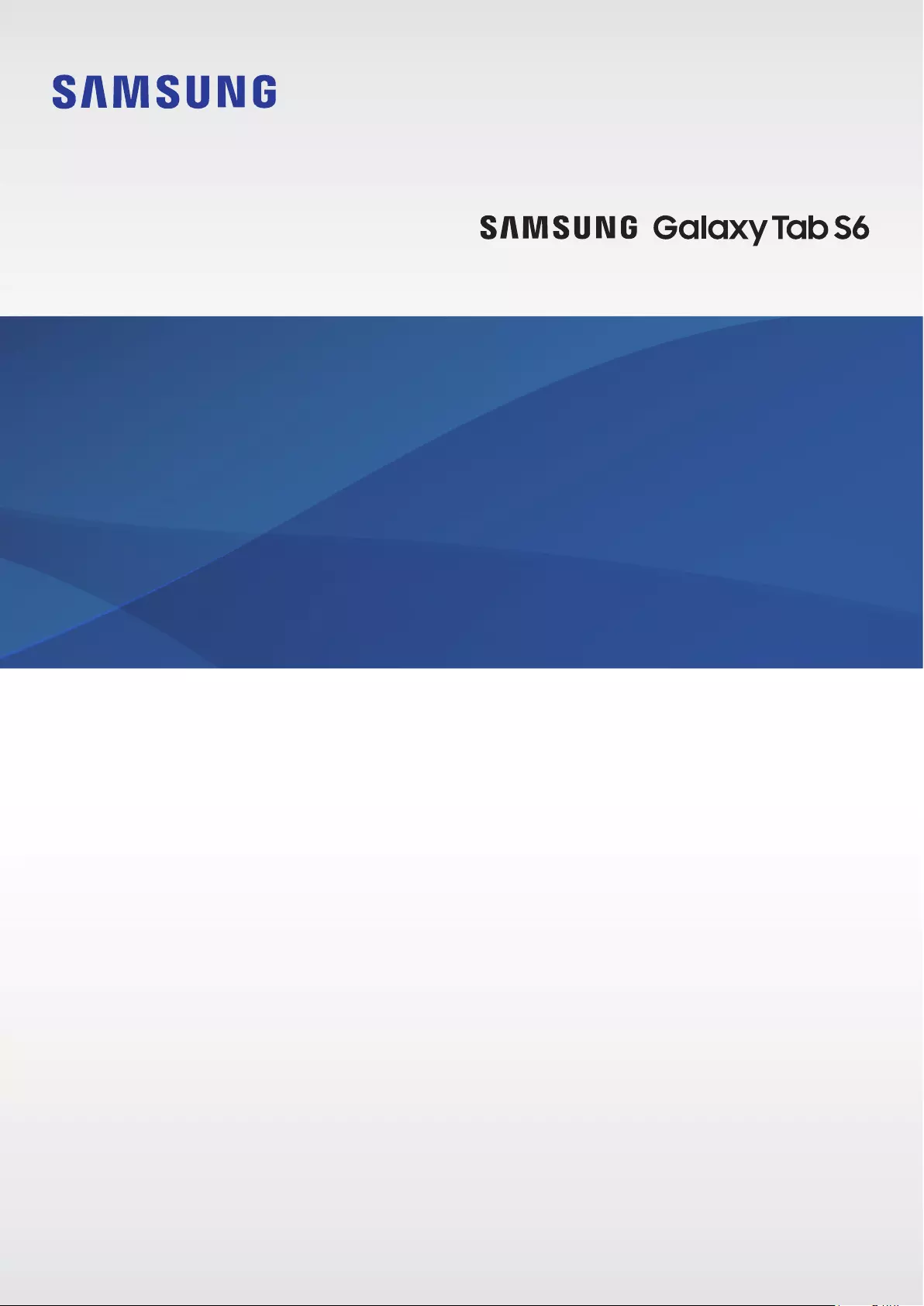Table of Contents
Samsung EF-DT860BJSGES User Manual
Displayed below is the user manual for EF-DT860BJSGES by Samsung which is a product in the Mobile Device Keyboards category. This manual has pages.
Related Manuals
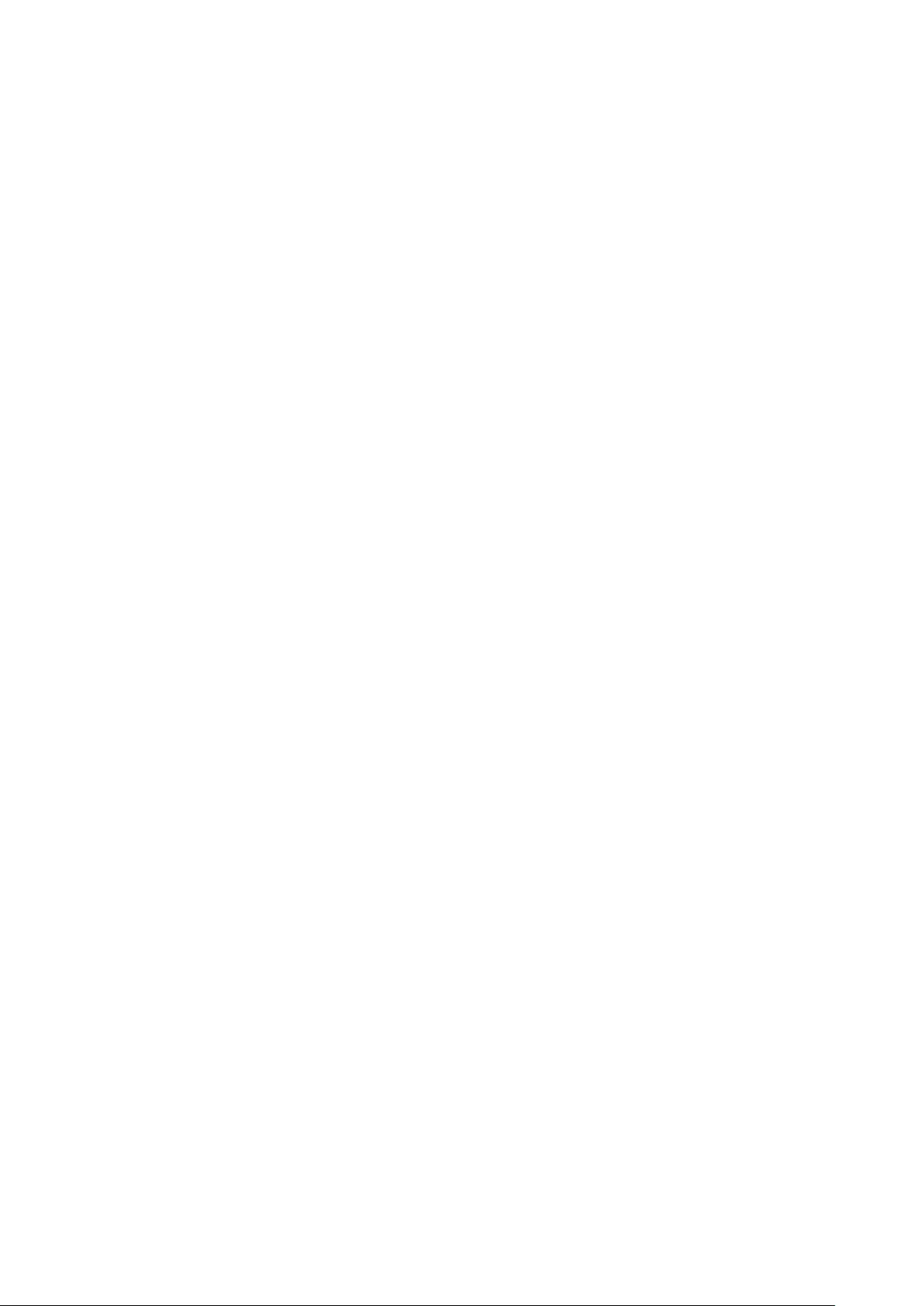
Table of Contents
English (UK)
Français
Deutsch
Italiano
Español
Magyar
Polski
Română
Български
Hrvatski
Srpski
Português
Latviešu
Lietuvių kalba
Eesti
Nederlands
Svenska
Norsk
Suomi
Dansk
Ελληνικά
Slovenščina
Slovenčina
Čeština
Türkçe
Русский
Українська
Қазақ тілі
Español (Castellano)
Français (Canada)
简体中文
繁體中文 (台灣)
한국어
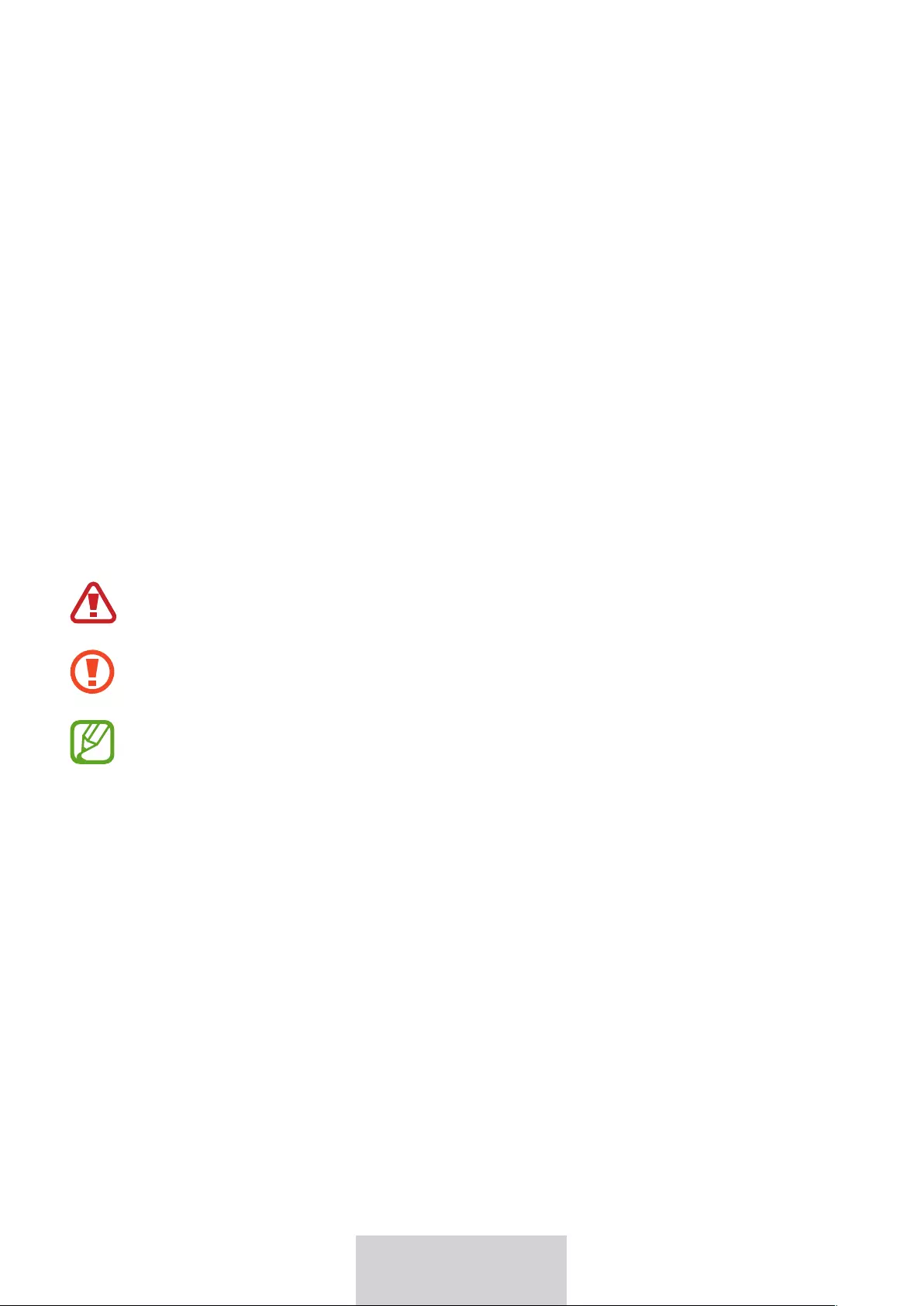
1
1
English (UK)
Read me first
•
Please read this manual before using the device to ensure safe and proper use.
•
Images may differ in appearance from the actual product.
•
Some content may differ from your device depending on the region, and is subject to
change without prior notice.
•
For the latest version of the manual, refer to the Samsung website, www.samsung.com.
•
The keyboard is optimised to connect with the SAMSUNG Galaxy Tab S6 and may not be
compatible with other devices. Before connecting the keyboard with devices other than
the SAMSUNG Galaxy Tab S6, make sure they are compatible with the keyboard.
•
This product includes certain free/open source software. To see the instructions for
viewing the open source licence, go to the Samsung website (opensource.samsung.com).
Instructional icons
Warning: situations that could cause injury to yourself or others
Caution: situations that could cause damage to your device or other equipment
Note: notes, usage tips, or additional information
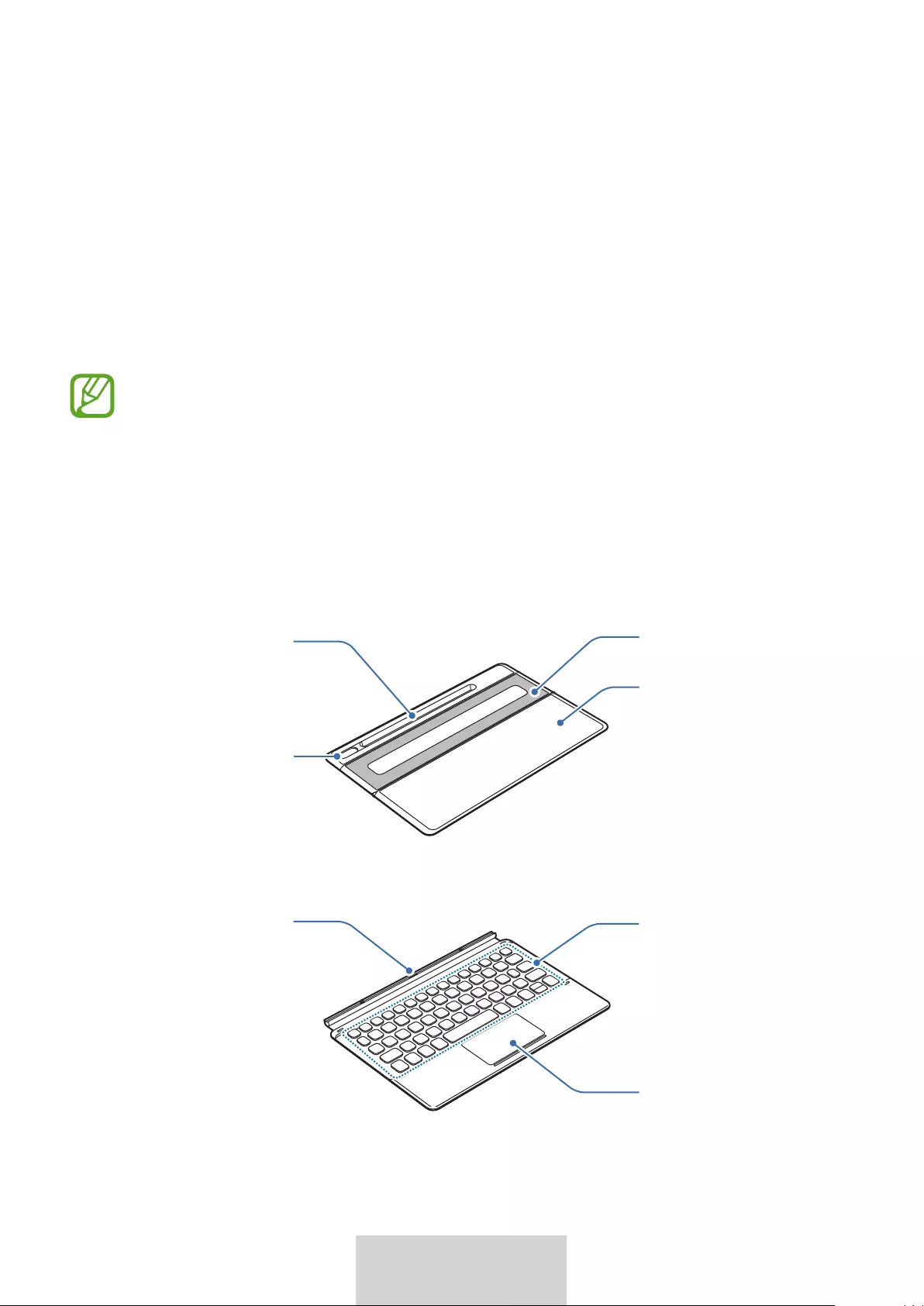
2
2
English (UK)
Getting started
Package contents
•
Stand cover
•
Keyboard
•
The items supplied with the device and any available accessories may vary
depending on the region or service provider.
•
Appearances and specifications are subject to change without prior notice.
Device layout
►
Stand cover:
Camera hole
Stand
Adhesive padS Pen cover
►
Keyboard:
Touchpad
Keys
Connector
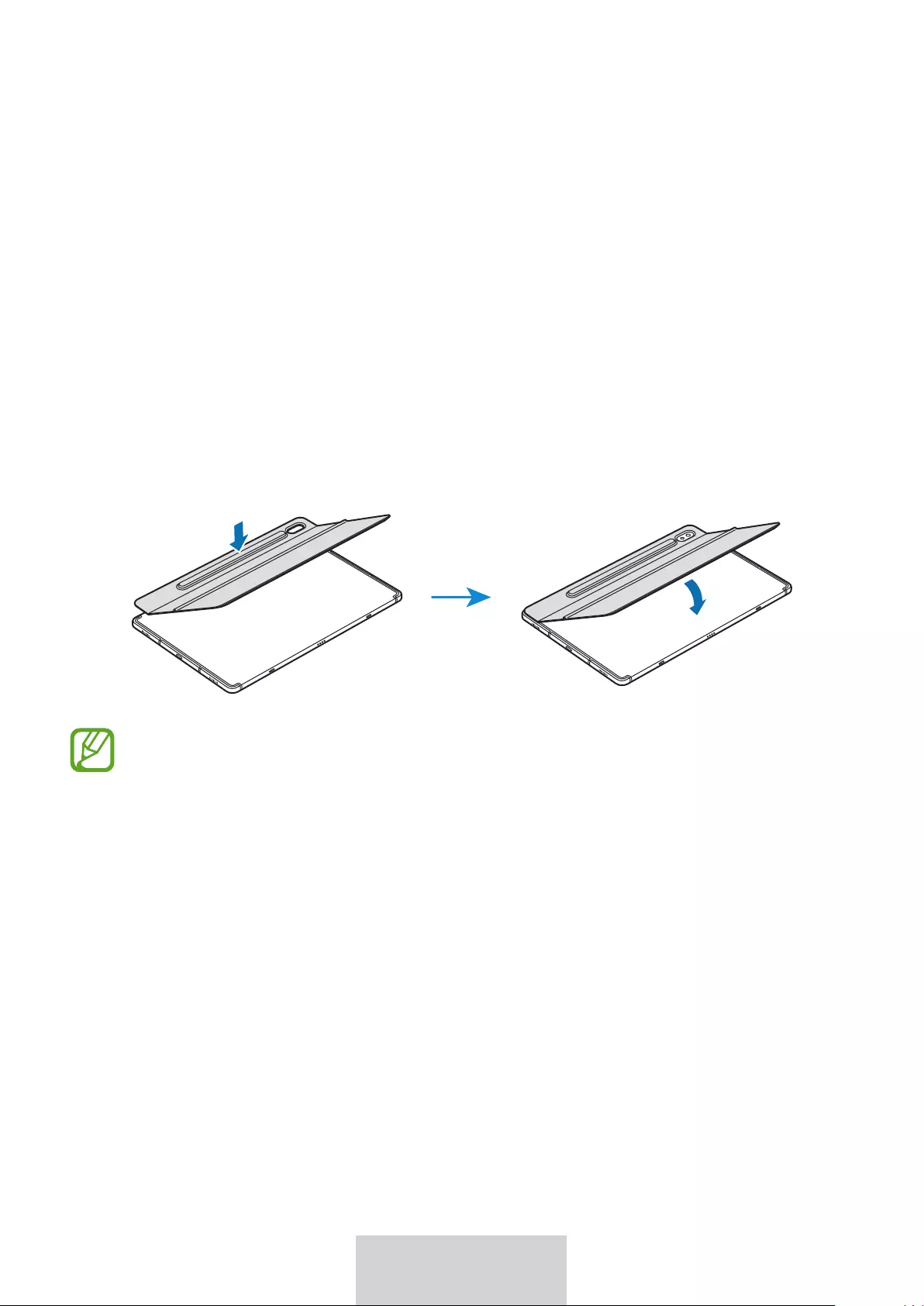
3
3
English (UK)
Using the Keyboard
Attaching the keyboard
1 Remove the protective film from the adhesive pad.
2 Check the location of the camera and the camera hole, and then align each corner of the
S Pen cover with the tablets.
3 Attach the S Pen cover first, and then press down the rest part of the stand cover.
•
To improve adhesive strength, make sure to clean the back of the tablet before
attaching the stand cover.
•
The stand cover will be fixed firmly after an hour.
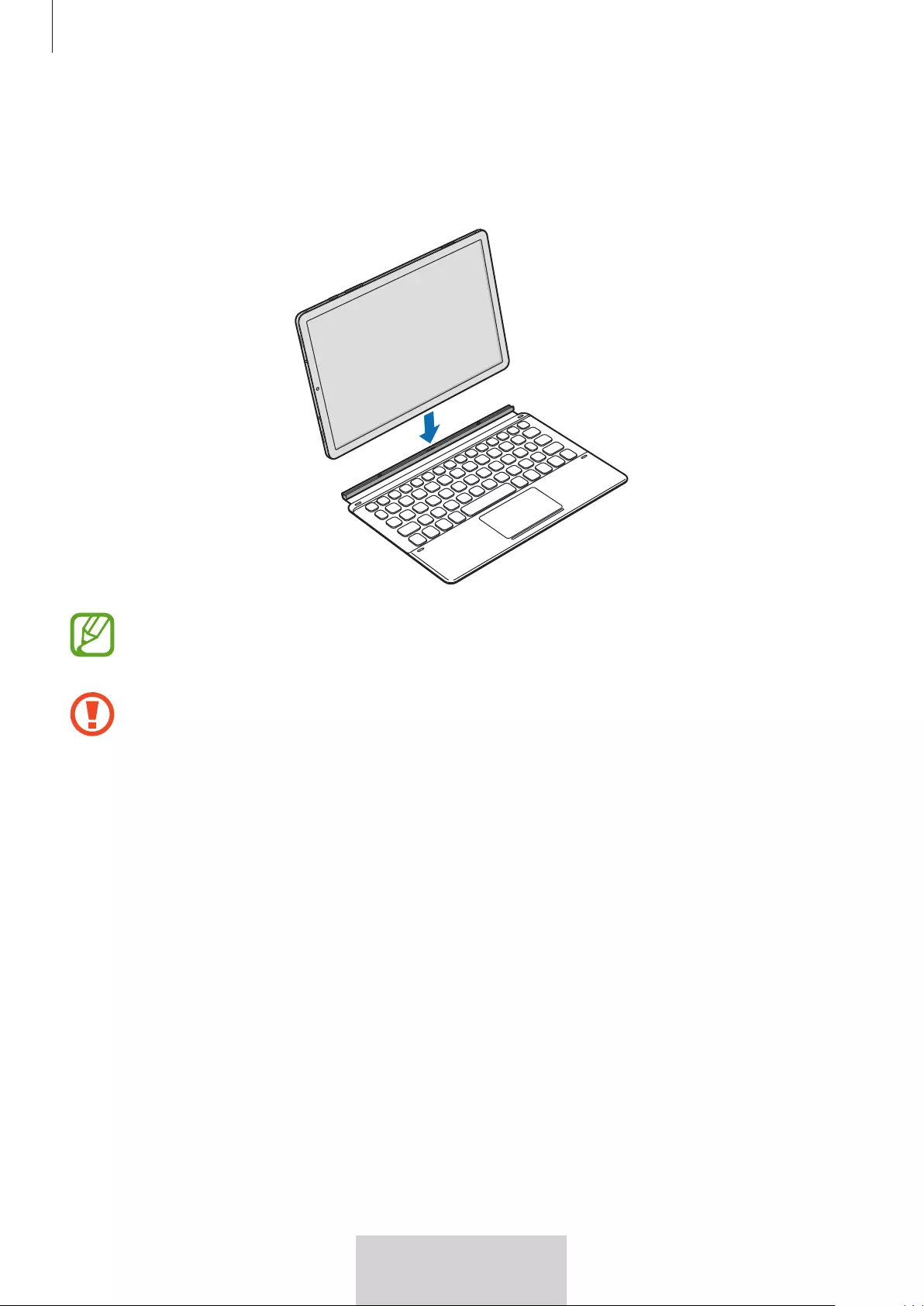
Using the Keyboard
4
4
English (UK)
4 Line up the connectors of the tablet and the keyboard, and then attach the keyboard to
the tablet.
You can use the keyboard instantly.
You can use the keyboard as a screen cover. The screen turns off when you cover it
with the keyboard, and it turns on when you open the keyboard.
Do not apply excessive pressure on the keyboard while covering the tablet’s screen.
Doing so may cause screen damage.
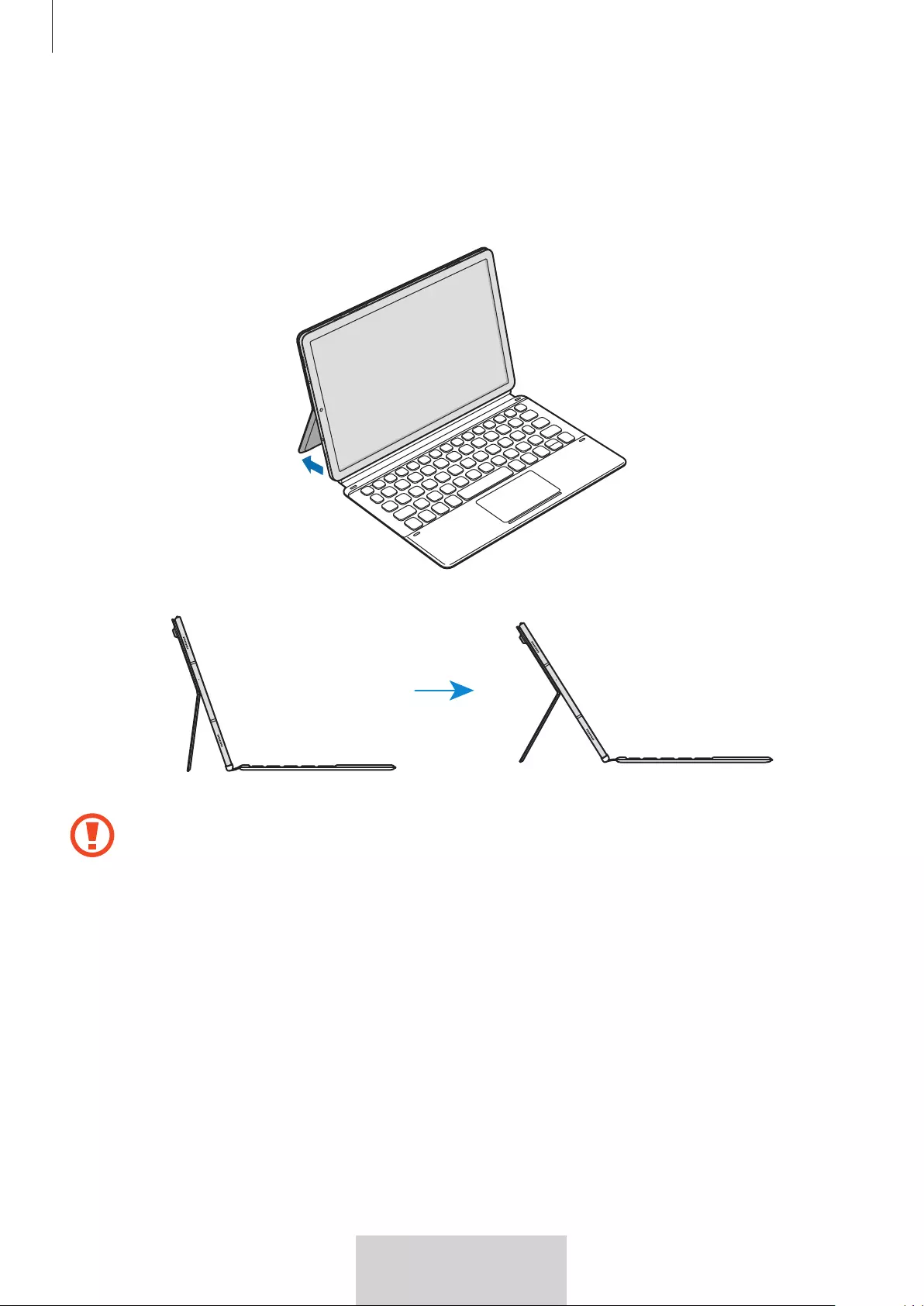
Using the Keyboard
5
5
English (UK)
Adjusting the tablet angle
You can adjust the tablet angle with the stand cover. Flip out and adjust the stand until you
find the desired angle.
Do not tilt the stand cover excessively. Doing so may cause damage to the hinge.
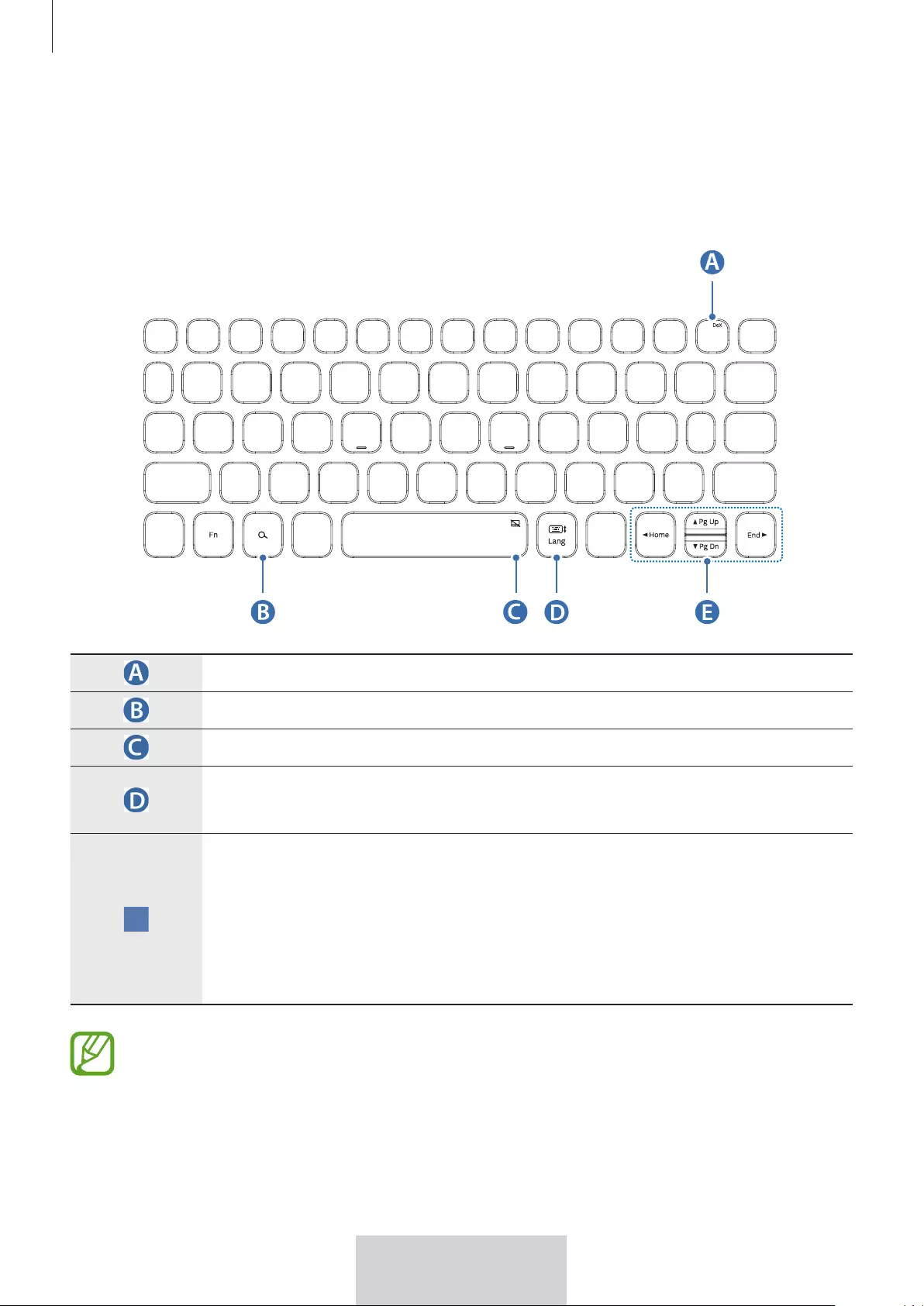
Using the Keyboard
6
6
English (UK)
Using the keys
Set the input language on the tablet before you use the keyboard. For more information
about setting the input language, refer to the tablet's user manual.
•
[
Fn
] + [
Dex
]: Launch or close Samsung DeX.
•
Search the contents.
•
[
Fn
] + : Enable or disable the touchpad.
•
[
Lang
]: Change between input languages.
•
[
Fn
] + : Enable or disable the on-screen keyboard.
•
▲
/
▼
/
◄
/
►
: Move cursor or system caret;
•
[
Fn
] + [
▲
]: Page Up
•
[
Fn
] + [
▼
]: Page Down
•
[
Fn
] + [
◄
]: Home
•
[
Fn
] + [
►
]: End
For more information about Samsung DeX, refer to the tablet's user manual.
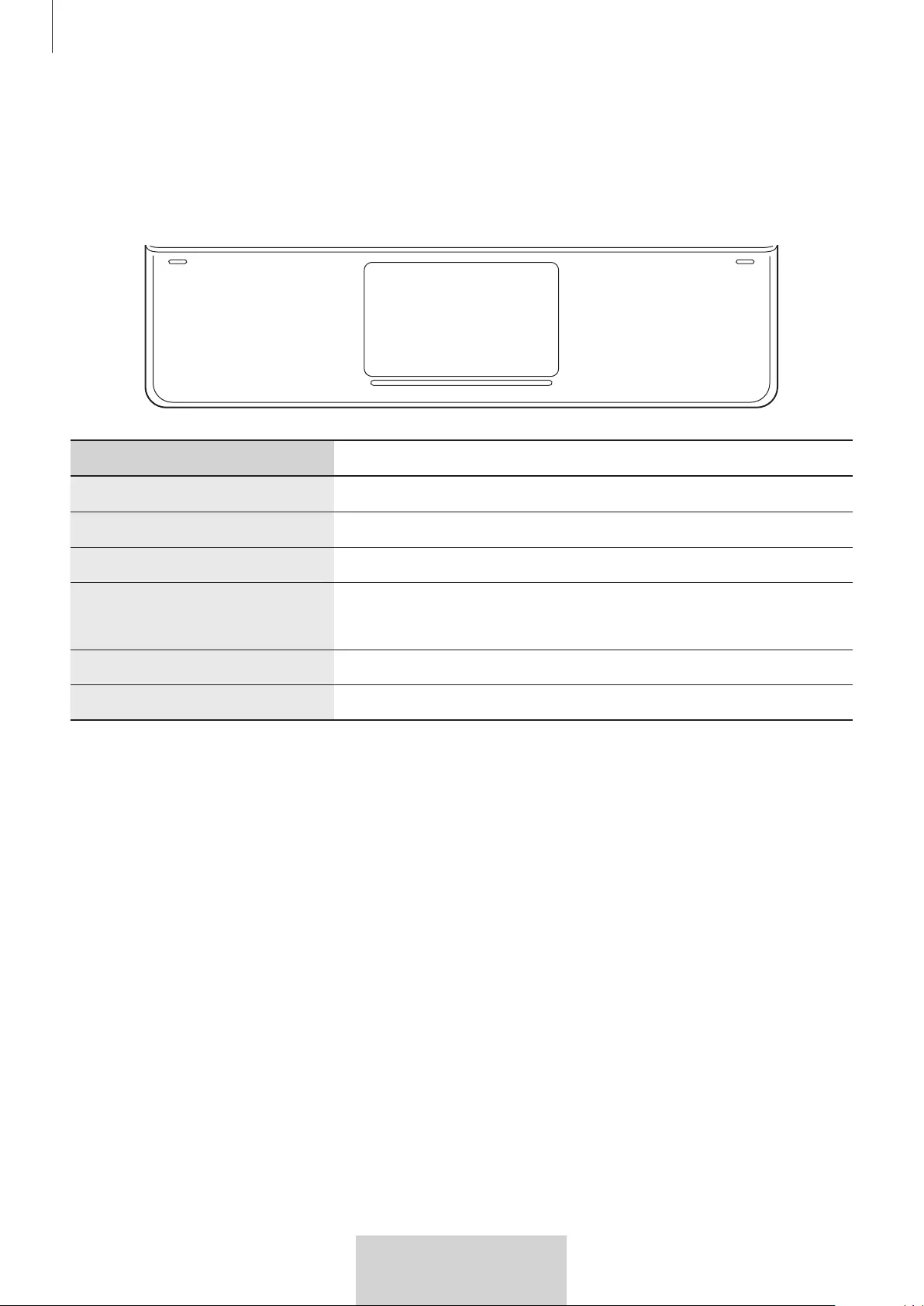
Using the Keyboard
7
7
English (UK)
Using the touchpad
You can use the touchpad to control the cursor on the tablet screen or use the additional
features.
Actions Functions
Clicking/ Tapping
•
Click
Tapping with two fingers
•
Open the context menu.
Dragging
•
Move the cursor.
Dragging with two fingers
•
Scroll the page.
•
Write in the handwriting mode.
Spreading/ Pinching
•
Zoom in/ Zoom out
Holding and dragging
•
Move the selected object.
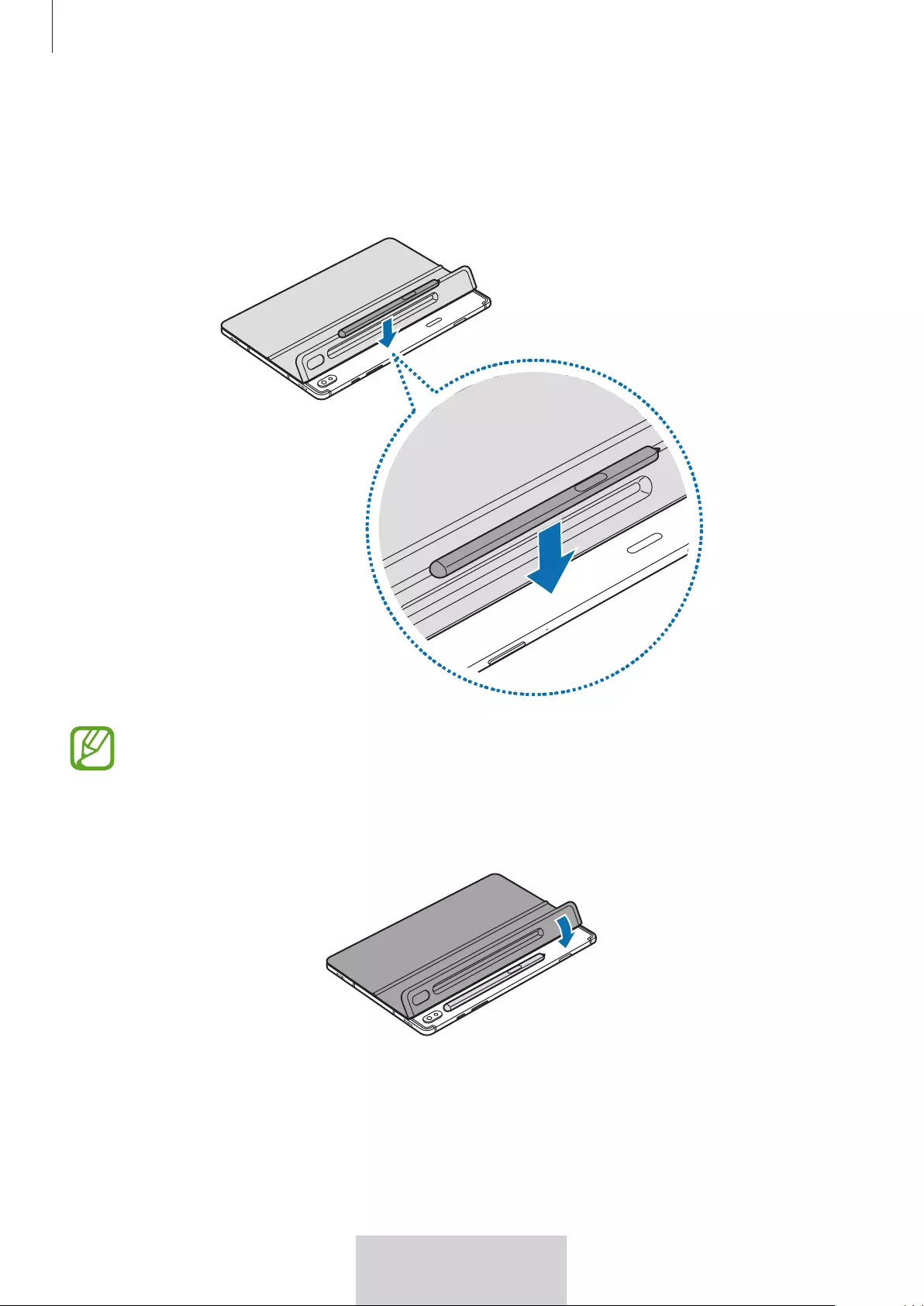
Using the Keyboard
8
8
English (UK)
Storing the S Pen
1 Attach the S Pen to the tablet as shown in the image below.
Make sure to place the nib of the S Pen to face the opposite side of the camera. The
S Pen will not charge if it is misplaced.
2 Cover the S Pen with the S Pen cover.
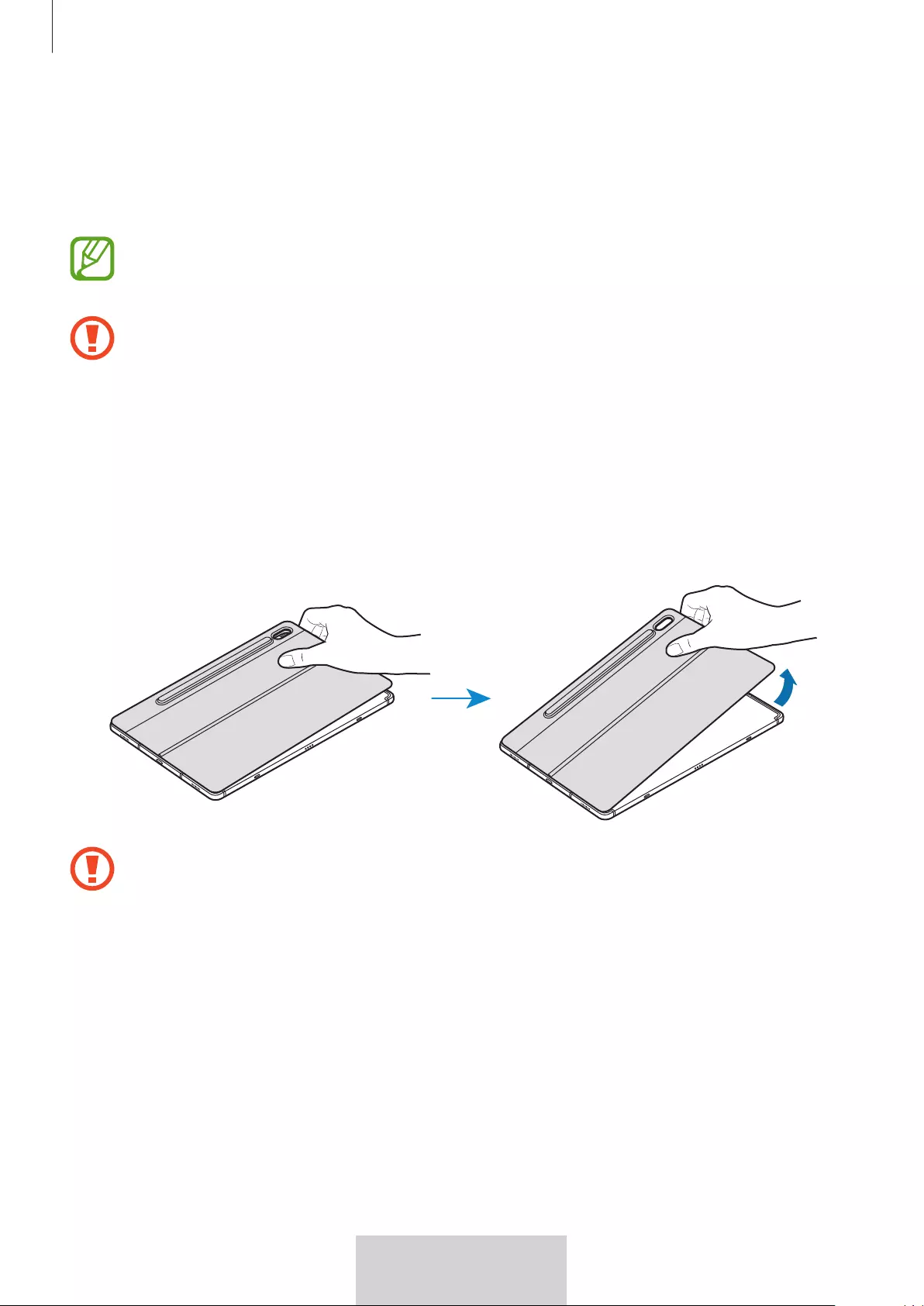
Using the Keyboard
9
9
English (UK)
Cleansing the adhesive pad
The adhesive strength may be reduced if the surface of the pad is dirty. Cleanse the pad
gently with a wet towel when it gets dirty.
Dry the adhesive pad completely after cleansing it. It may not stay firmly if moisture
remains in the pad.
Do not wash the adhesive pad under running water. Doing so may cause damage to
the device.
Detaching the stand cover
Push the fingers into the gap between the adhesive pad and the tablet, and then make sure
to lift the stand cover gently while pushing the back of the adhesive pad.
Do not lift the parts of the stand cover other than the adhesive pad. Doing so may
cause damage to the device.
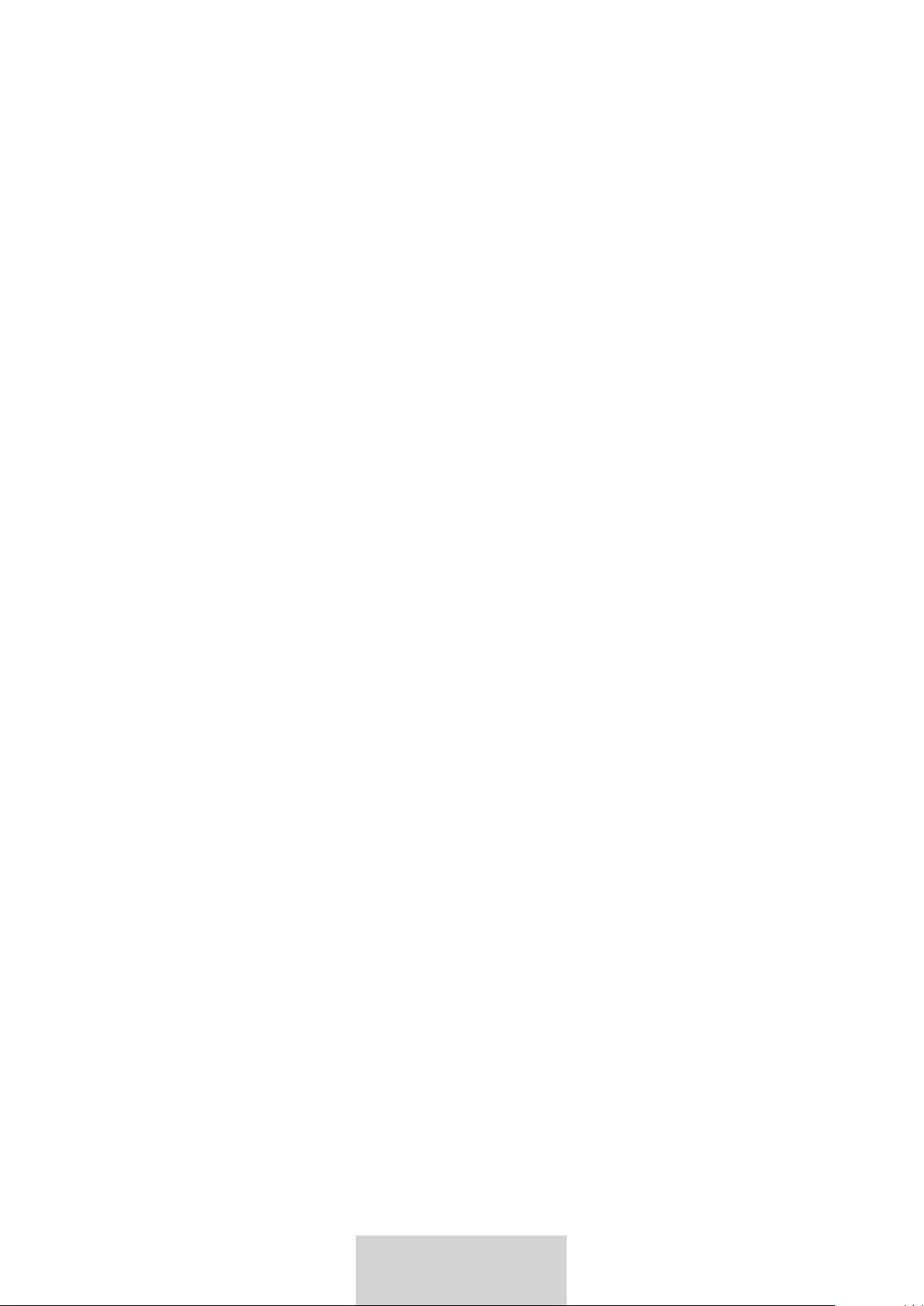
10
10
English (UK)
Copyright
Copyright © 2019 Samsung Electronics
This user manual is protected under international copyright laws.
No part of this user manual may be reproduced, distributed, translated, or transmitted in
any form or by any means, electronic or mechanical, including photocopying, recording, or
storing in any information storage and retrieval system, without the prior written permission
of Samsung Electronics.
Trademarks
•
SAMSUNG and the SAMSUNG logo are registered trademarks of Samsung Electronics.
•
All other trademarks and copyrights are the property of their respective owners.
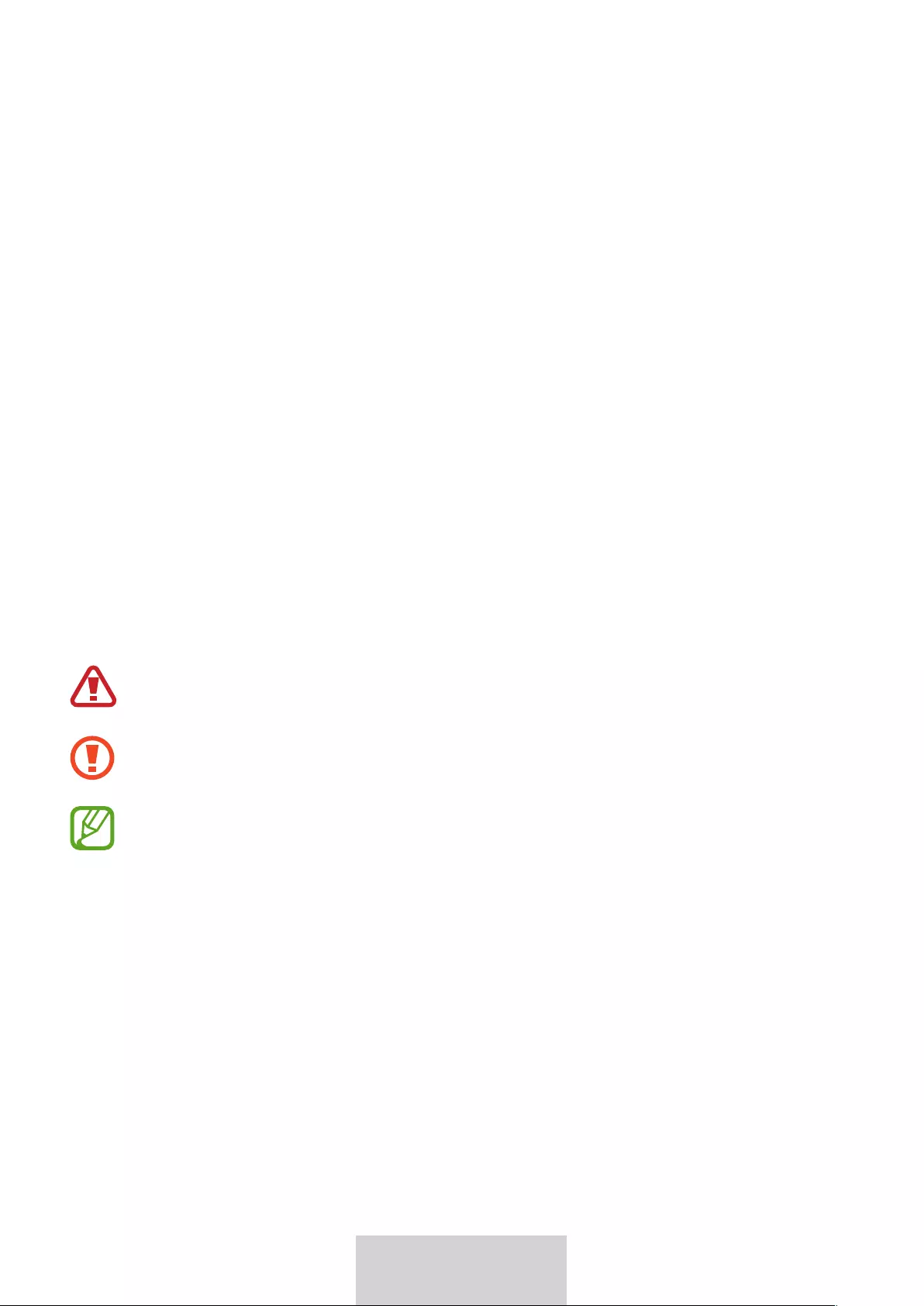
1
Français
Avant toute utilisation
•
Veuillez lire attentivement ce mode d'emploi, afin de pouvoir utiliser votre appareil
correctement et en toute sécurité.
•
Les illustrations peuvent différer par rapport à l’aspect réel du produit.
•
Selon votre région, vous constaterez peut-être de légères différences entre le contenu
de ce mode d'emploi et les caractéristiques de l’appareil. Par ailleurs, les informations
contenues dans ce mode d'emploi peuvent être modifiées à tout moment et sans préavis.
•
Pour obtenir la dernière version du mode d’emploi, reportez-vous au site Web de
Samsung, www.samsung.com.
•
Le clavier est optimisé pour la connexion au SAMSUNG Galaxy Tab S6 et peut ne pas être
compatible avec d'autres appareils. Avant de connecter le clavier à d'autres appareils que
le SAMSUNG Galaxy Tab S6, assurez-vous qu'ils sont compatibles avec le clavier.
•
Ce produit inclut des logiciels gratuits/ Open Source. Pour accéder aux instructions de la
licence Open Source, consultez le site Web Samsung (opensource.samsung.com).
Icônes utilisées dans ce mode d’emploi
Avertissement: situations susceptibles de vous blesser ou de blesser d’autres
personnes
Attention: situations susceptibles d’endommager votre stylet ou d’autres appareils
Remarque: remarques, conseils d’utilisation ou informations complémentaires
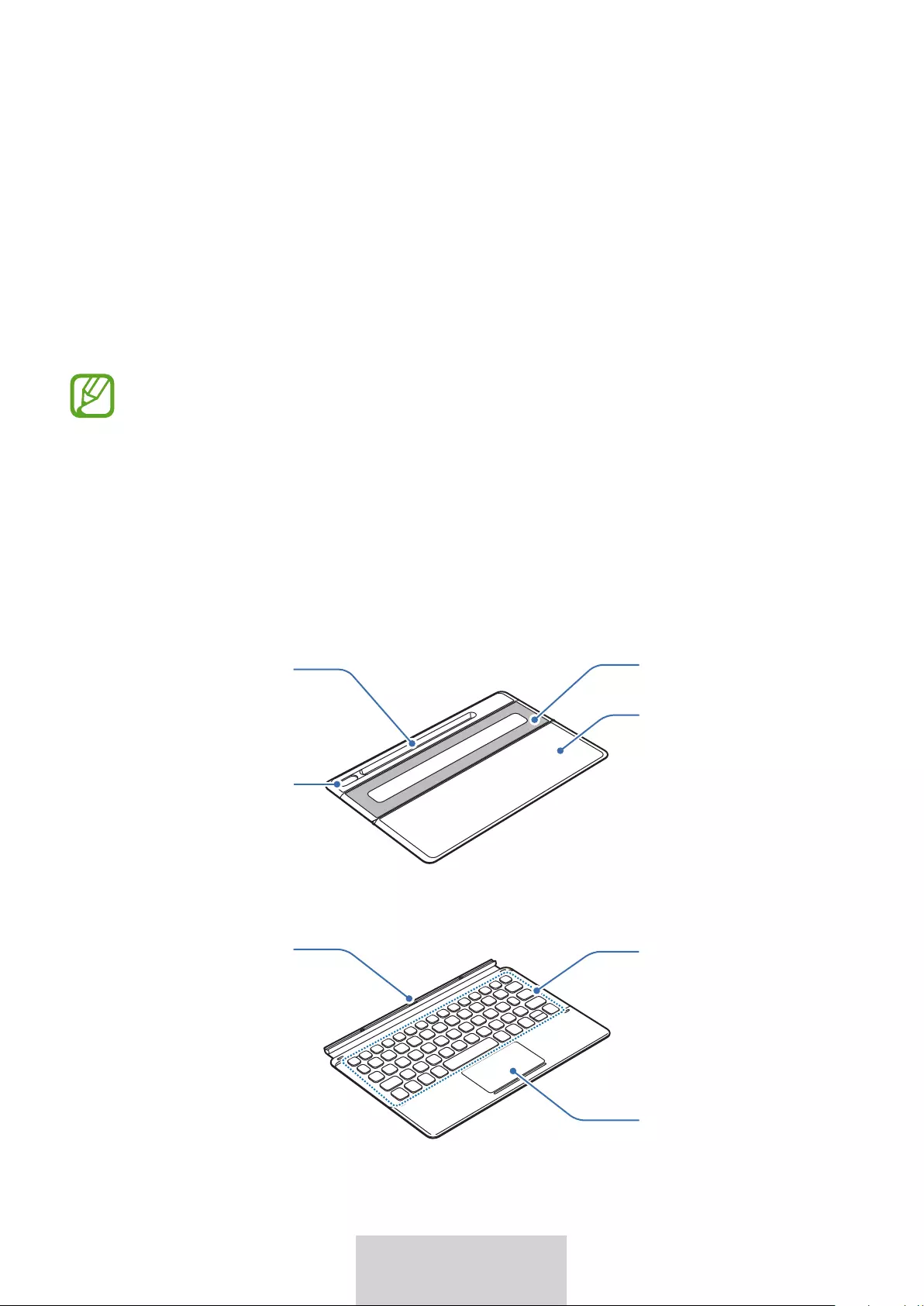
2
Français
Démarrage
Contenu du coffret
•
Capot support
•
Clavier
•
Les accessoires fournis avec l'appareil et tous ceux que vous trouverez chez votre
revendeur peuvent différer en fonction du pays ou de l'opérateur.
•
L'aspect et les spécifications du produit peuvent faire l'objet de modifications sans
préavis.
Présentation de l'appareil
►
Capot support:
Emplacement pour
objectif
Support
Coussinet adhésifSupport S Pen
►
Clavier:
Pavé tactile
Touches
Connecteur pour
appareil mobile
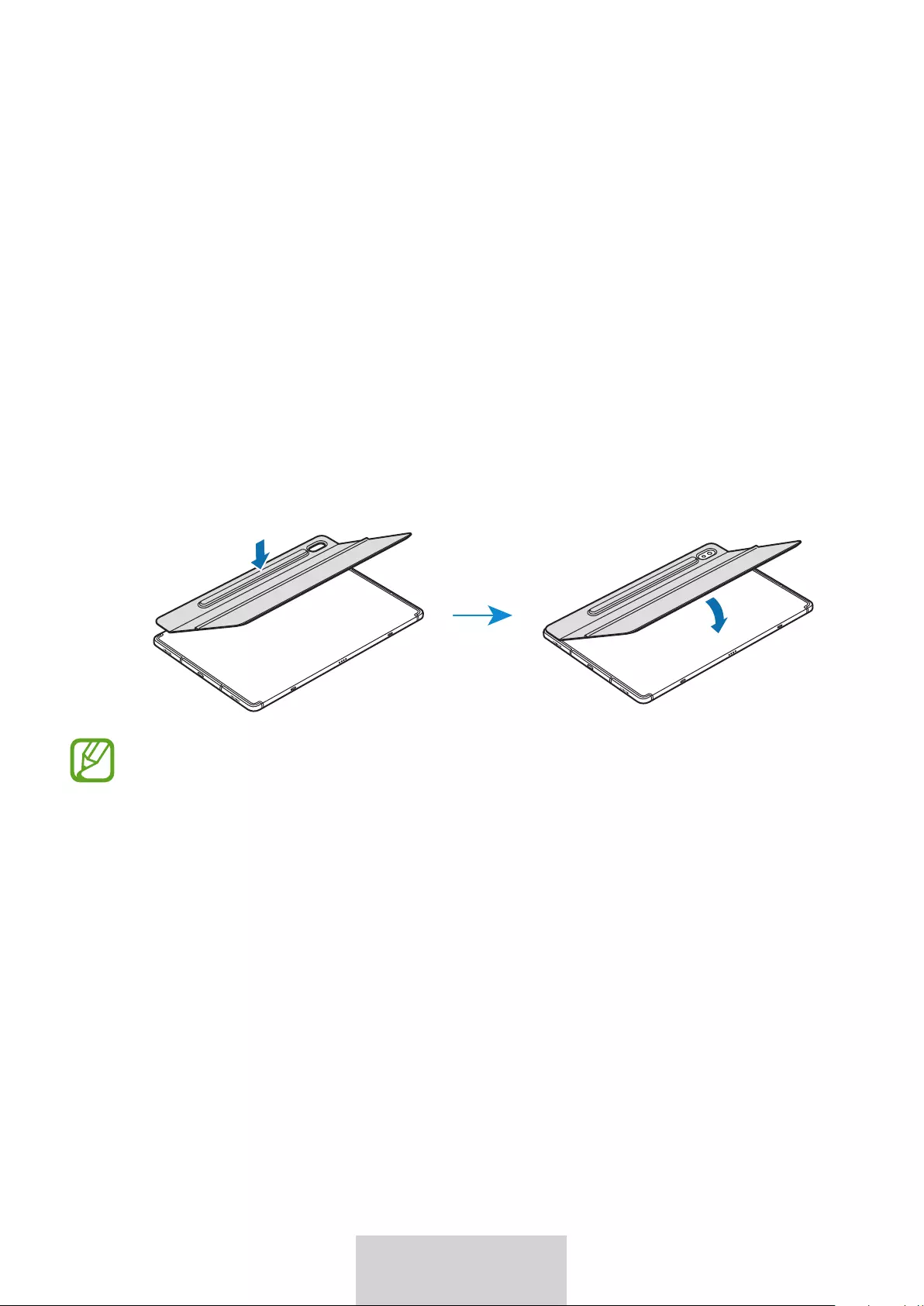
3
Français
Utilisation du clavier
Fixer le clavier
1 Retirez le film protecteur du coussinet adhésif.
2 Vérifiez l'emplacement de l'objectif de l'appareil photo, puis alignez chaque angle du
support S Pen avec ceux de la tablette.
3 Commencez par fixer le support S Pen, puis appuyez sur la partie restante du capot
support.
•
Pour améliorer l'adhérence, assurez-vous de nettoyer le dos de la tablette avant de
fixer le capot support.
•
Le capot support sera solidement fixé au bout d'une heure.
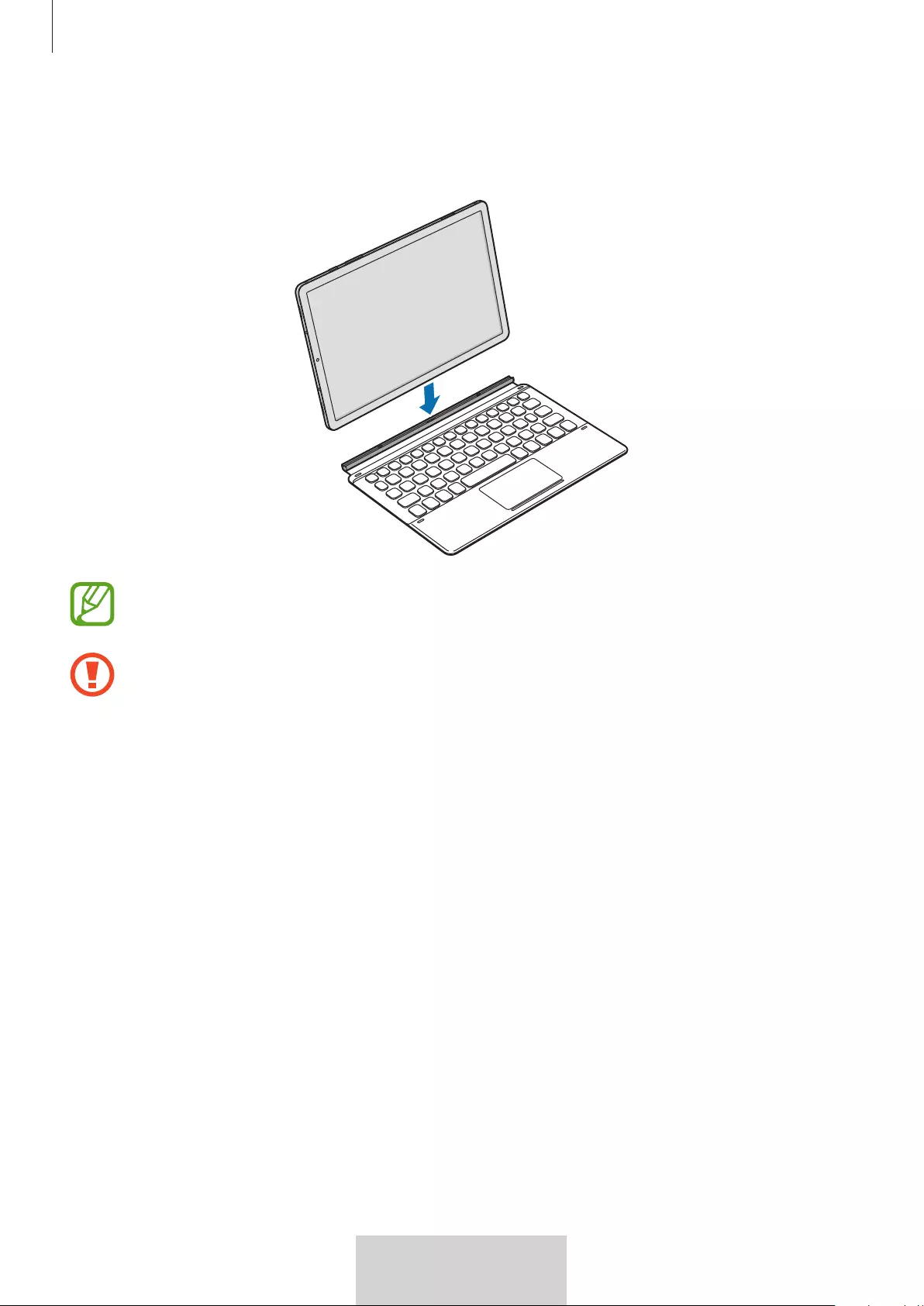
Utilisation du clavier
4
Français
4 Alignez les connecteurs de la tablette et du clavier, puis fixez le clavier à la tablette.
Vous pouvez utiliser le clavier immédiatement.
Vous pouvez utiliser le clavier comme protection d'écran. L'écran s'éteint lorsque vous
le couvrez avec le clavier, et il s'allume lorsque vous ouvrez le clavier.
N'exercez pas de forte pression sur le clavier lorsque vous couvrez l'écran de la
tablette. Vous risqueriez de provoquer des dommages.
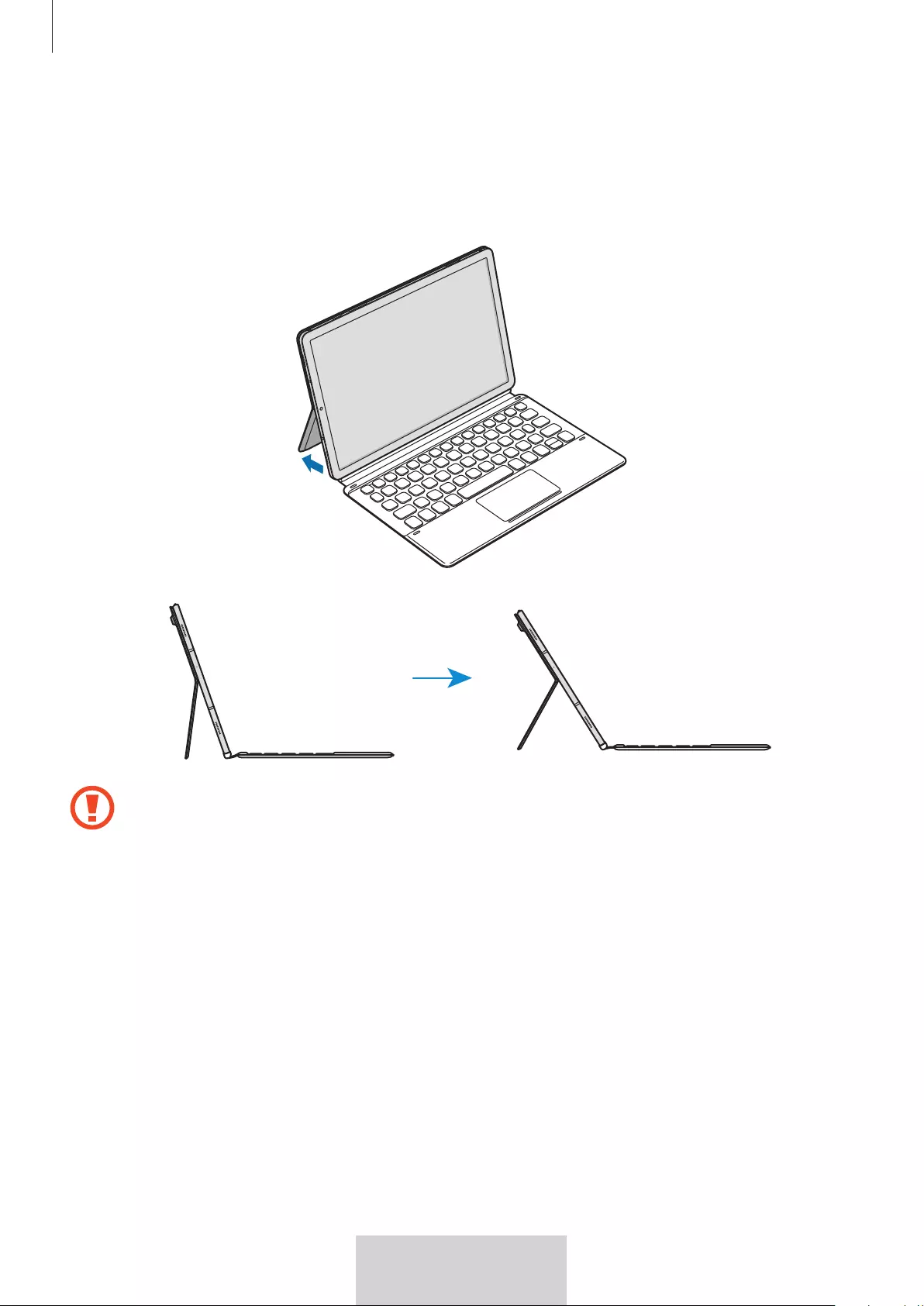
Utilisation du clavier
5
Français
Régler l'angle de la tablette
Vous pouvez ajuster l'angle de la tablette avec le capot support. Rabattez et ajustez le support
jusqu'à ce que vous trouviez l'angle désiré.
N'inclinez pas le capot support de façon excessive. Vous risqueriez d’endommager la
charnière.
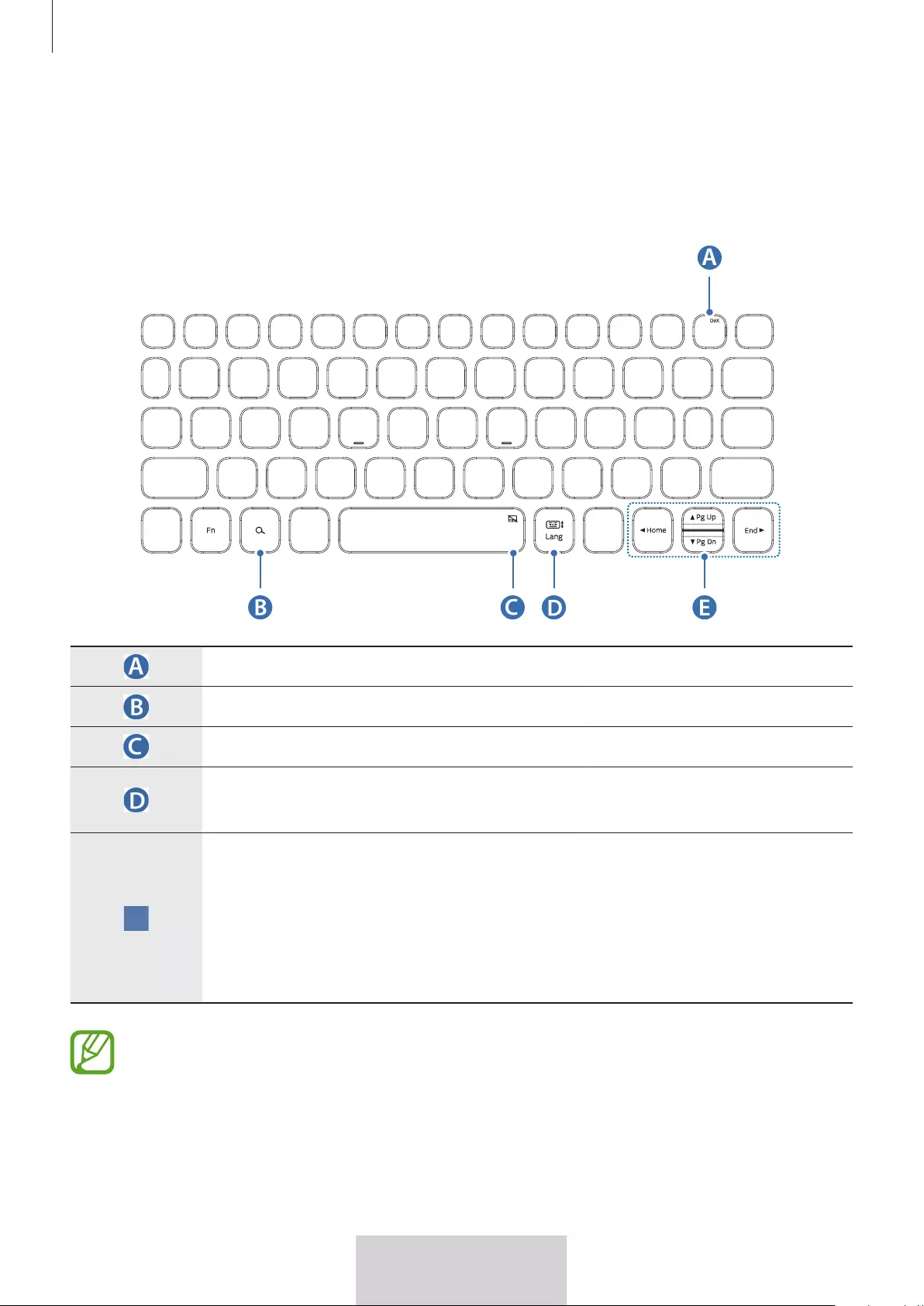
Utilisation du clavier
6
Français
Utiliser les touches
Définissez la langue de saisie sur la tablette avant d'utiliser le clavier. Pour plus d'informations
sur le paramétrage de la langue de saisie, consultez le mode d'emploi de la tablette.
[
Fn
] + [
Dex
]: Permet de lancer ou de fermer Samsung DeX.
Permet de rechercher des contenus.
[
Fn
] + : Permet d'activer ou de désactiver le pavé tactile.
[
Lang
]: Permet de modifier la langue de saisie.
[
Fn
] + : Permet d'activer ou de désactiver le clavier à l'écran.
▲
/
▼
/
◄
/
►
: Permet de déplacer le curseur.
[
Fn
] + [
▲
]: Page précédente
[
Fn
] + [
▼
]: Page suivante
[
Fn
] + [
◄
]: Accueil
[
Fn
] + [
►
]: Fin
Pour plus d'informations sur Samsung DeX, consultez le mode d'emploi de la tablette.
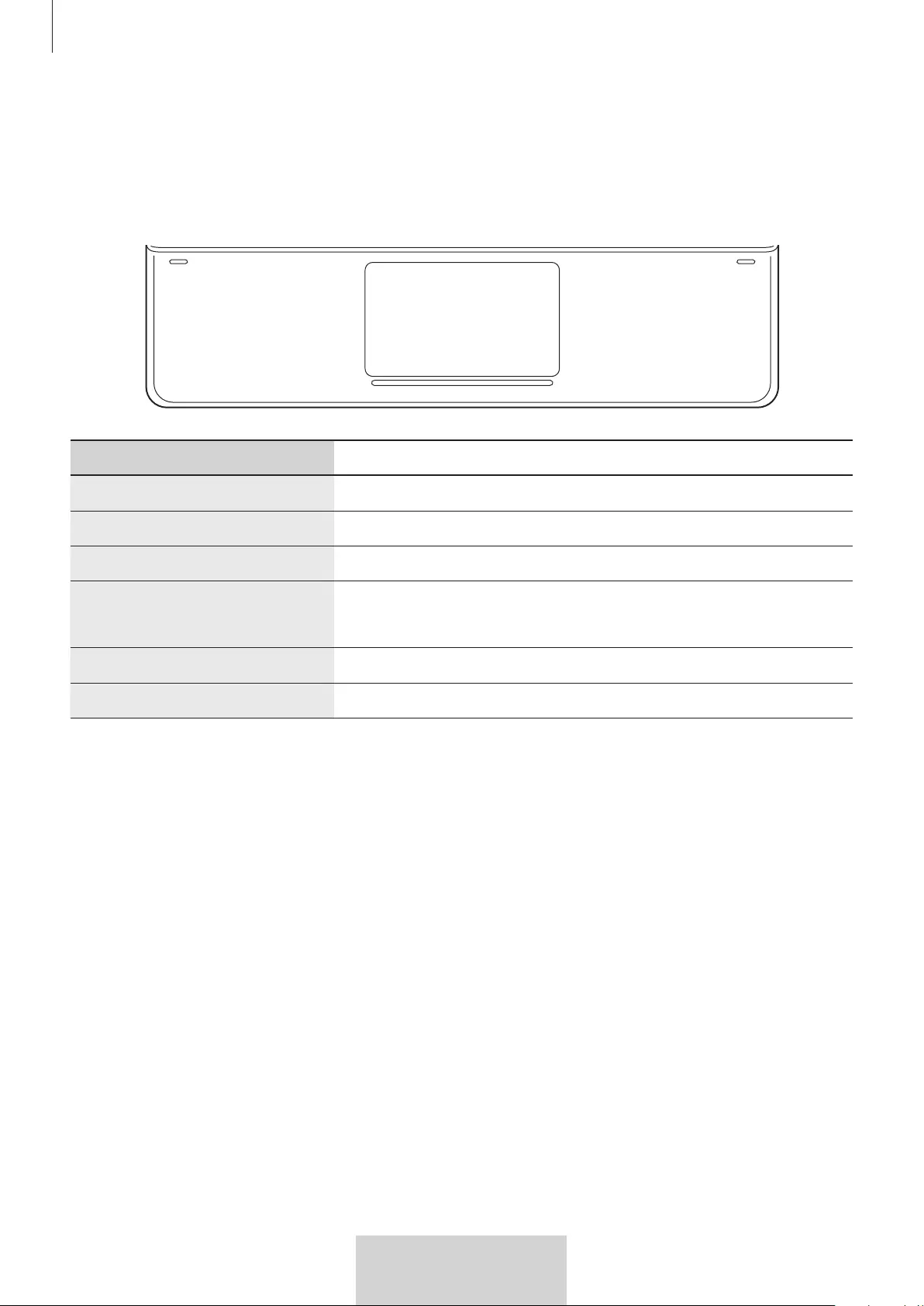
Utilisation du clavier
7
Français
Utiliser le pavé tactile
Vous pouvez utiliser le pavé tactile pour contrôler le curseur sur l'écran de la tablette ou
utiliser des fonctions supplémentaires.
Actions Fonctions
Cliquer/Appuyer Permet de faire une sélection.
Appuyer avec deux doigts Permet d'ouvrir le menu contextuel.
Faire glisser Permet de déplacer le curseur.
Faire glisser avec deux doigts Permet de faire défiler les pages.
Permet d'écrire de manière manuscrite.
Ouvrir/Pincer Permet d'effectuer un zoom avant/zoom arrière.
Maintenir et faire glisser Permet de déplacer l'objet sélectionné.
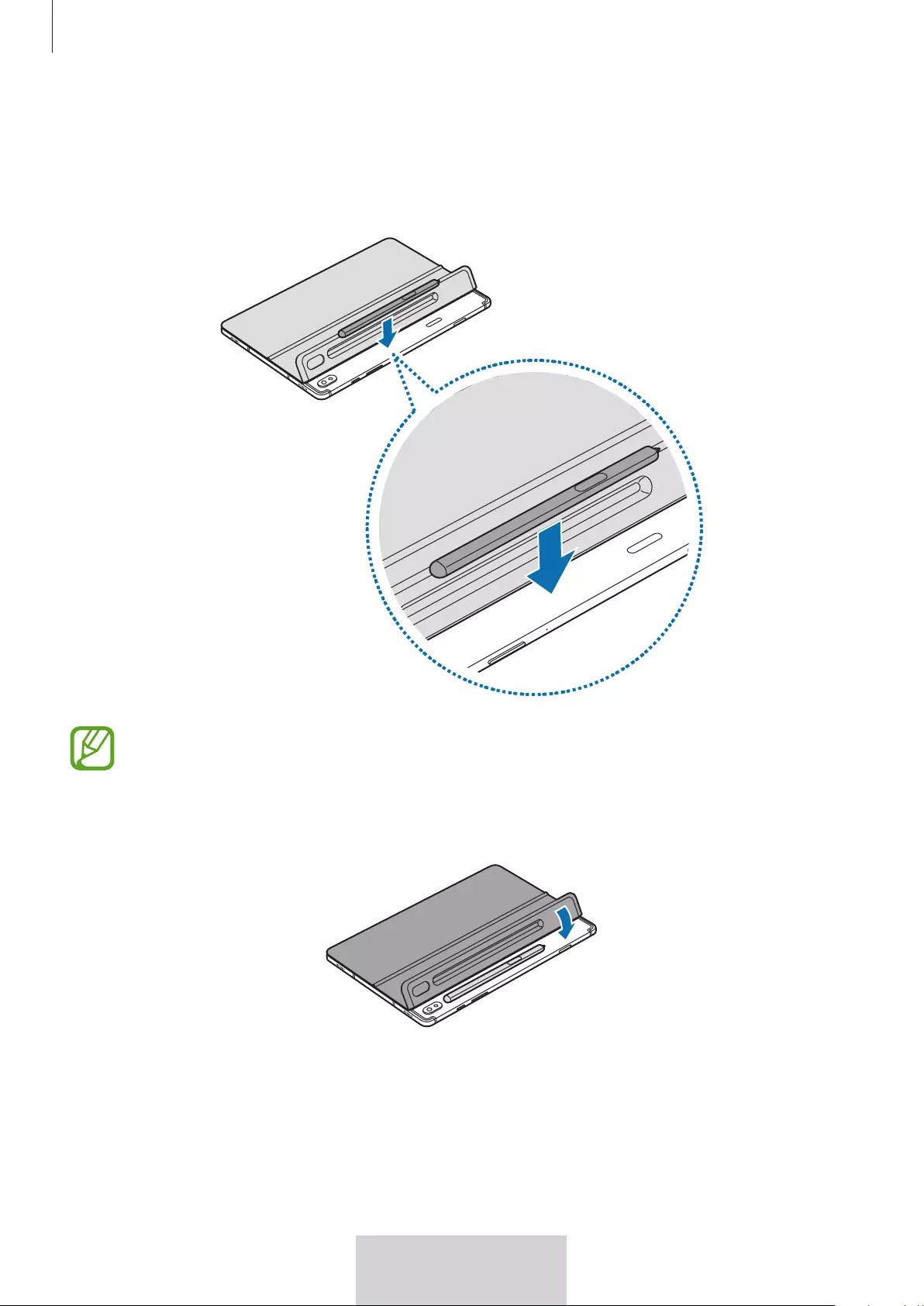
Utilisation du clavier
8
Français
Ranger le S Pen
1 Fixez le S Pen à la tablette, comme illustré ci-dessous.
Veillez à placer la pointe du S Pen de façon à ce qu'elle soit face au côté opposé de
l'objectif. Le S Pen ne se chargera pas s'il est mal placé.
2 Couvrez le S Pen avec le capot S Pen.
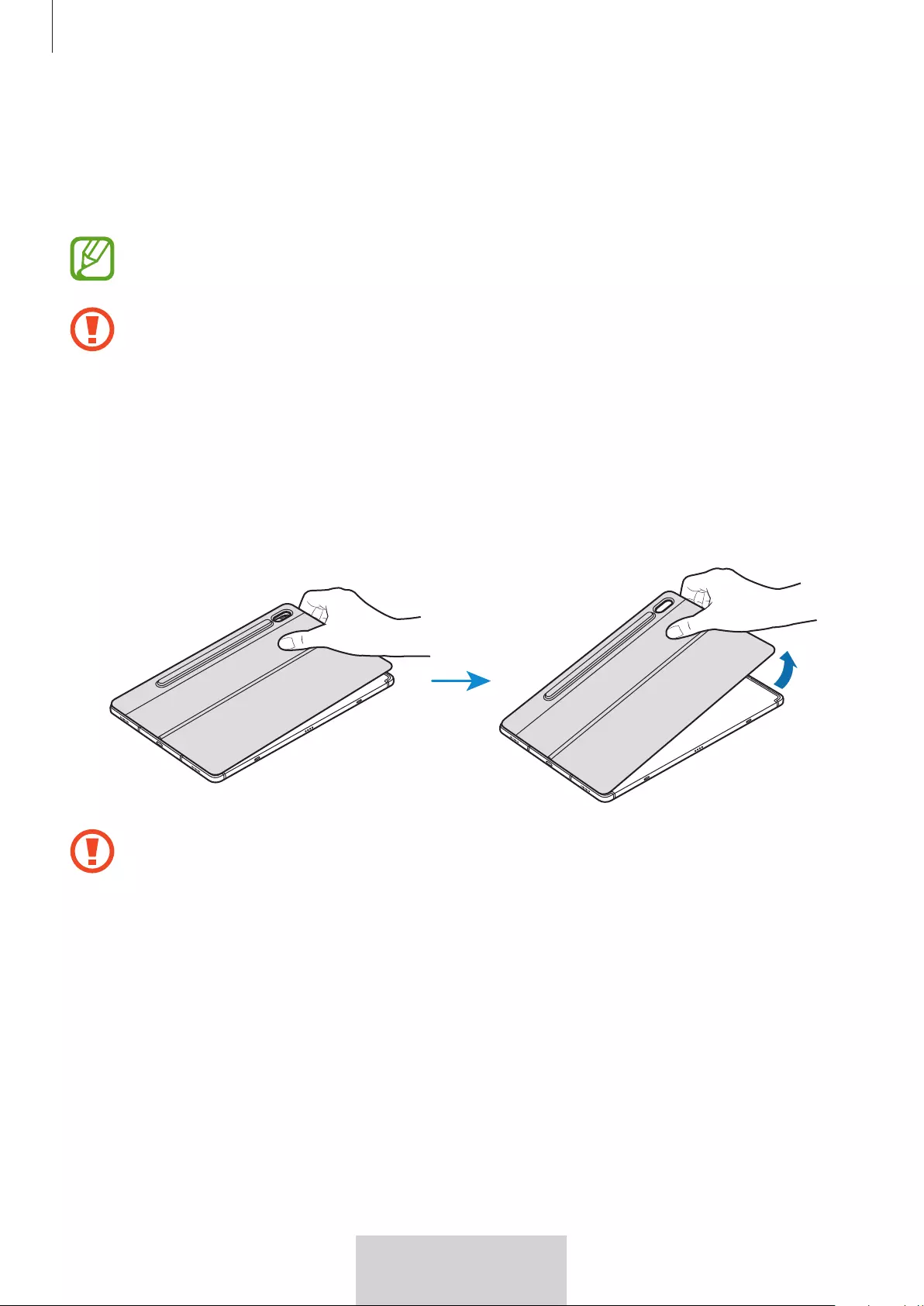
Utilisation du clavier
9
Français
Nettoyer le coussinet adhésif
L'adhérence peut être réduite si la surface du coussinet est sale. Nettoyez en douceur le
coussinet avec une serviette humide.
Séchez complètement le coussinet adhésif après l'avoir nettoyé. Il peut ne pas rester
fermement en place si de l'humidité reste sur le coussinet.
Ne lavez pas le coussinet adhésif sous l'eau courante d'un robinet. Vous risqueriez
d’endommager l’appareil.
Détacher le capot support
Insérez vos doigts dans l'espace situé entre le coussinet adhésif et la tablette, puis veillez à
soulever en douceur le capot support tout en repoussant l'arrière du coussinet adhésif.
Ne soulevez pas les parties du capot support autres que le coussinet adhésif. Vous
risqueriez d’endommager l’appareil.
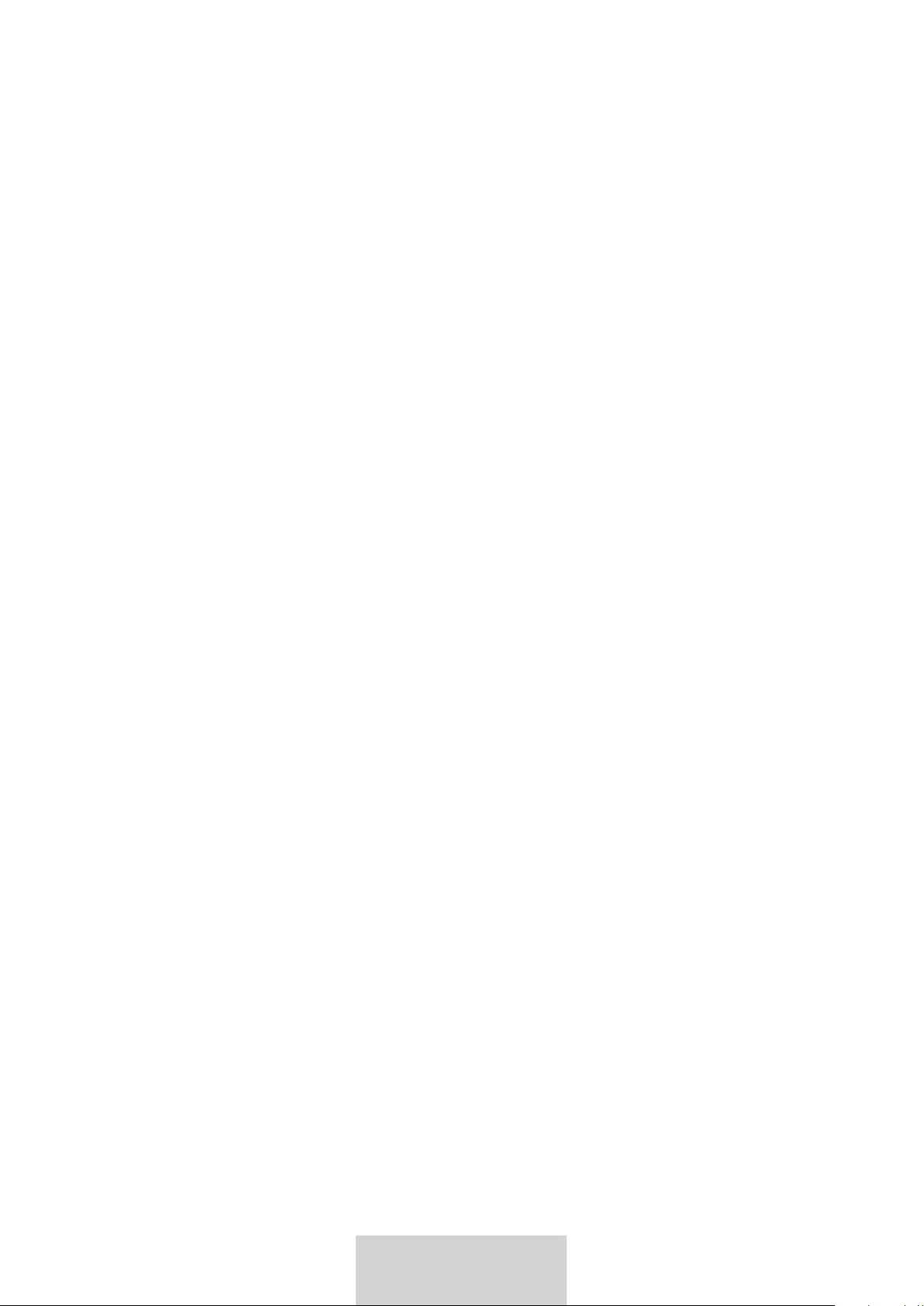
10
Français
Droits d'auteur
Droits d'auteur © 2019 Samsung Electronics
Ce mode d’emploi est protégé par les lois internationales relatives au droit d’auteur.
Il est interdit de reproduire, distribuer, traduire ou transmettre sous quelque forme et par
quelque moyen que ce soit, électronique ou mécanique, notamment par photocopie,
enregistrement ou stockage dans un système de stockage et de recherche documentaire,
tout ou partie de ce document sans le consentement préalable écrit de Samsung Electronics.
Marques
•
SAMSUNG et le logo SAMSUNG sont des marques déposées de Samsung Electronics.
•
Tous les autres droits d’auteur et marques appartiennent à leurs propriétaires respectifs.
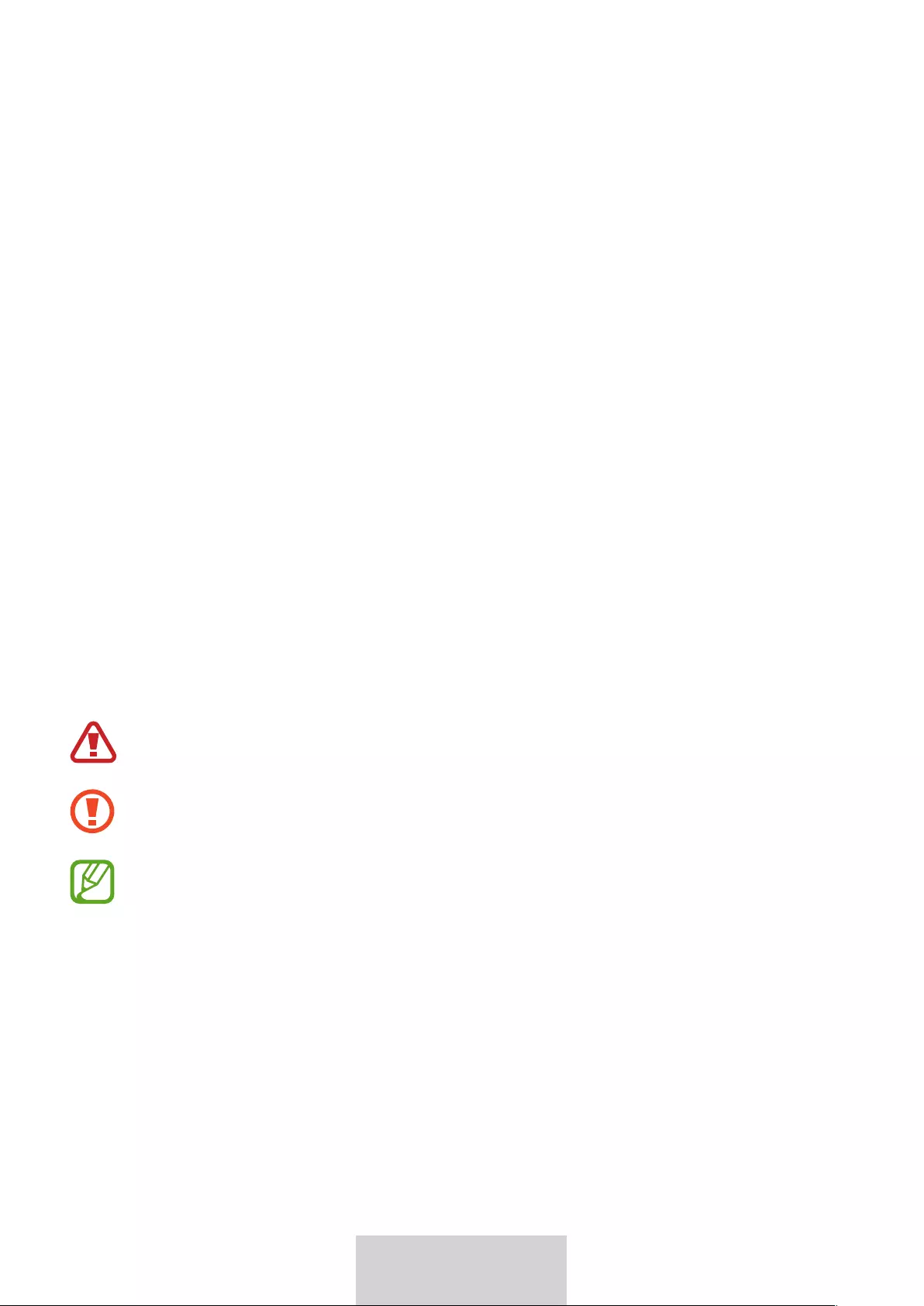
1
1
Deutsch
Bitte lesen!
•
Lesen Sie dieses Handbuch vor der Verwendung des Geräts aufmerksam durch, um seine
sichere und sachgemäße Verwendung zu gewährleisten.
•
Die Bilder können vom Aussehen des tatsächlichen Produkts abweichen.
•
Einige Inhalte unterscheiden sich je nach Region möglicherweise von Ihrem Gerät.
Zudem behält sich Samsung das Recht vor, Änderungen ohne vorherige Ankündigung
vorzunehmen.
•
Eine aktuelle Version dieses Handbuchs finden Sie auf der Samsung-Website
www.samsung.com.
•
Die Tastatur ist für die Verwendung mit dem SAMSUNG Galaxy Tab S6 optimiert und
ist möglicherweise nicht mit anderen Geräten kompatibel. Bevor Sie die Tastatur mit
anderen Geräten als dem SAMSUNG Galaxy Tab S6 verbinden, sollten Sie sicherstellen,
dass diese mit der Tastatur kompatibel sind.
•
Dieses Produkt enthält bestimmte freie Software sowie Open-Source-Software. Eine
Anleitung zum Anzeigen der Open-Source-Lizenz finden Sie auf der Website von
Samsung (opensource.samsung.com).
Hinweissymbole
Warnung: Situationen, in denen Sie oder andere verletzt werden könnten
Achtung: Situationen, in denen Ihr Gerät oder andere Geräte beschädigt werden
könnten
Hinweis: Hinweise, Tipps zur Verwendung oder Zusatzinformationen
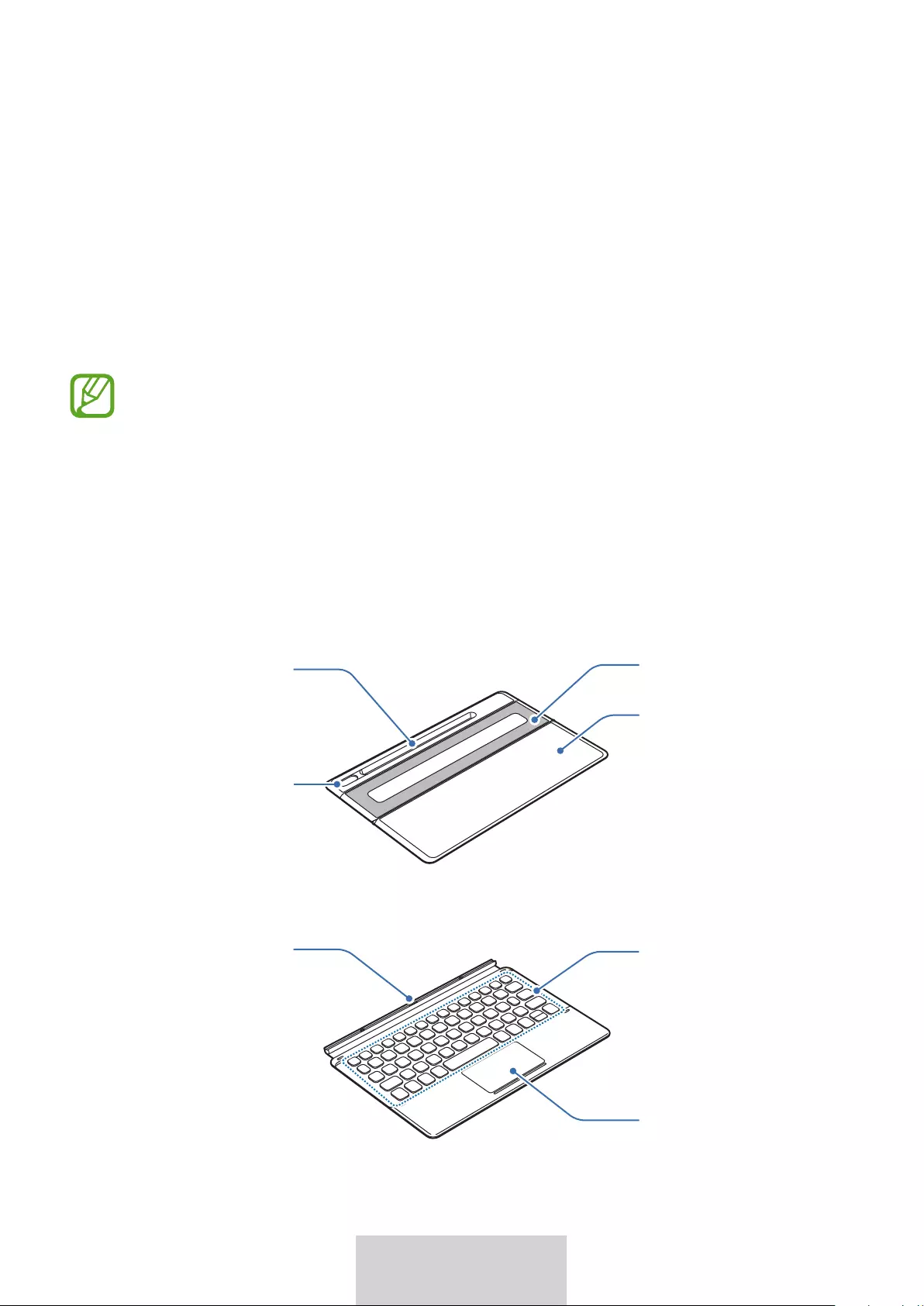
2
2
Deutsch
Erste Schritte
Lieferumfang
•
Ständerabdeckung
•
Display-Tastatur
•
Die zum Lieferumfang des Geräts gehörigen Teile und alles verfügbare Zubehör
variieren je nach Region und Netzbetreiber.
•
Das Aussehen und die technischen Daten können zu jeder Zeit ohne vorherige
Ankündigung geändert werden.
Geräteaufbau
►
Ständerabdeckung:
Kamera-
Aussparung
Ständer
HaftflächeS Pen-Fach
►
Display-Tastatur:
Touchpad
Tasten
Pogo Pin
Ausgang
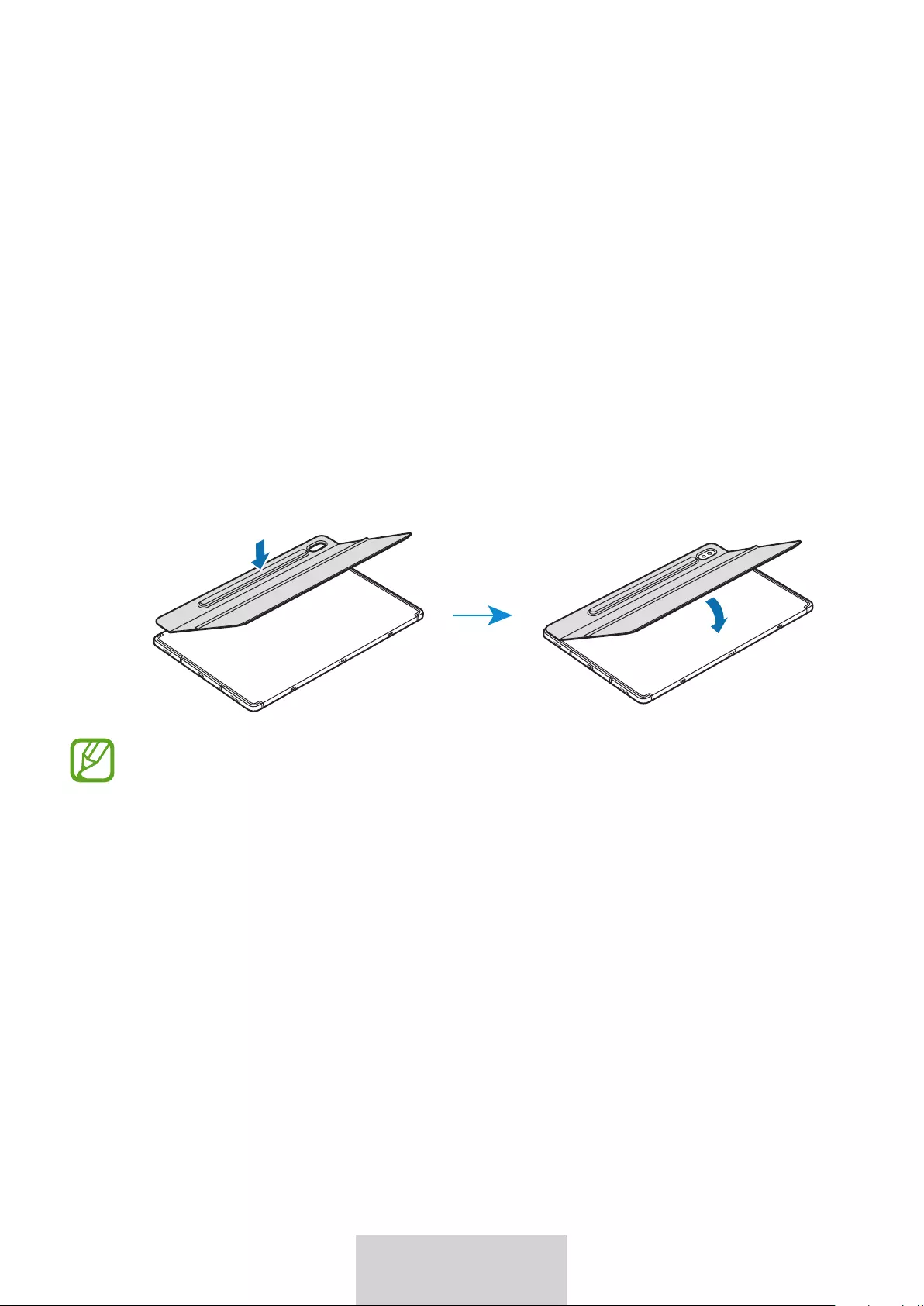
3
3
Deutsch
Verwenden der Tastatur
Anbringen der Tastatur
1 Entfernen Sie die Schutzfolie von der Haftfläche.
2 Überprüfen Sie die Position der Kamera und der Kamera-Aussparung und richten Sie die
Ecken des S Pen-Fachs an dem Tablet aus.
3 Bringen Sie zuerst das S Pen-Fach an und drücken Sie dann den restlichen Teil der
Ständerabdeckung nach unten.
•
Reinigen Sie unbedingt die Rückseite des Tablets, bevor Sie die Ständerabdeckung
anbringen, um die Haftfestigkeit zu verbessern.
•
Nach einer Stunde ist die Ständerabdeckung sicher befestigt.
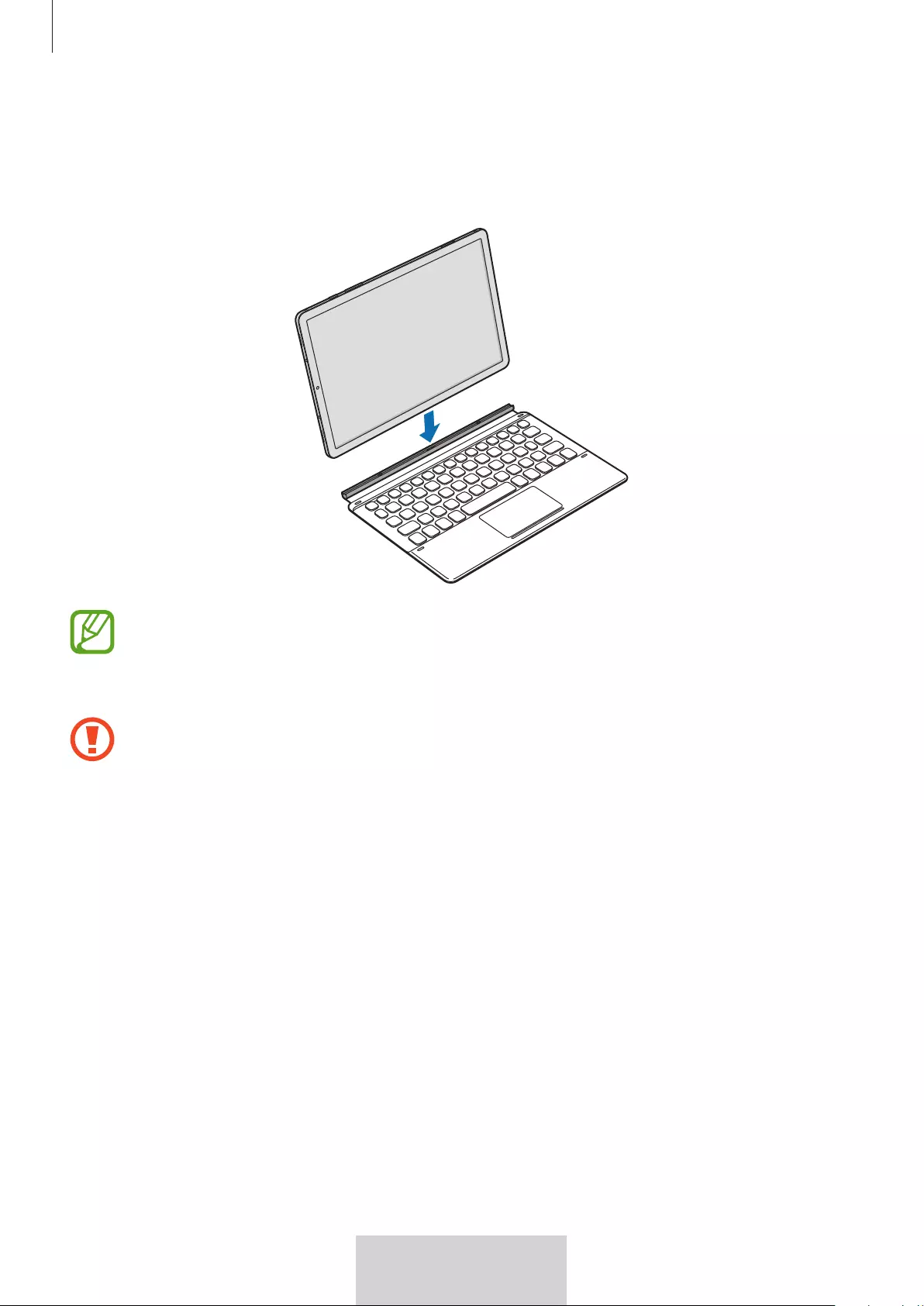
Verwenden der Tastatur
4
Deutsch
4 Richten Sie die Stecker des Tablets und der Tastatur aufeinander aus und bringen Sie
dann die Tastatur an dem Tablet an.
Sie können die Tastatur sofort verwenden.
Sie können die Tastatur als Bildschirmschutz verwenden. Der Bildschirm wird
ausgeschaltet, wenn Sie ihn mit der Tastatur abdecken und er wird eingeschaltet,
wenn Sie die Tastatur öffnen.
Üben Sie keinen starken Druck auf die Tastatur aus, während sie den Tablet-Bildschirm
abdeckt. Dies könnte zu einer Beschädigung des Bildschirms führen.
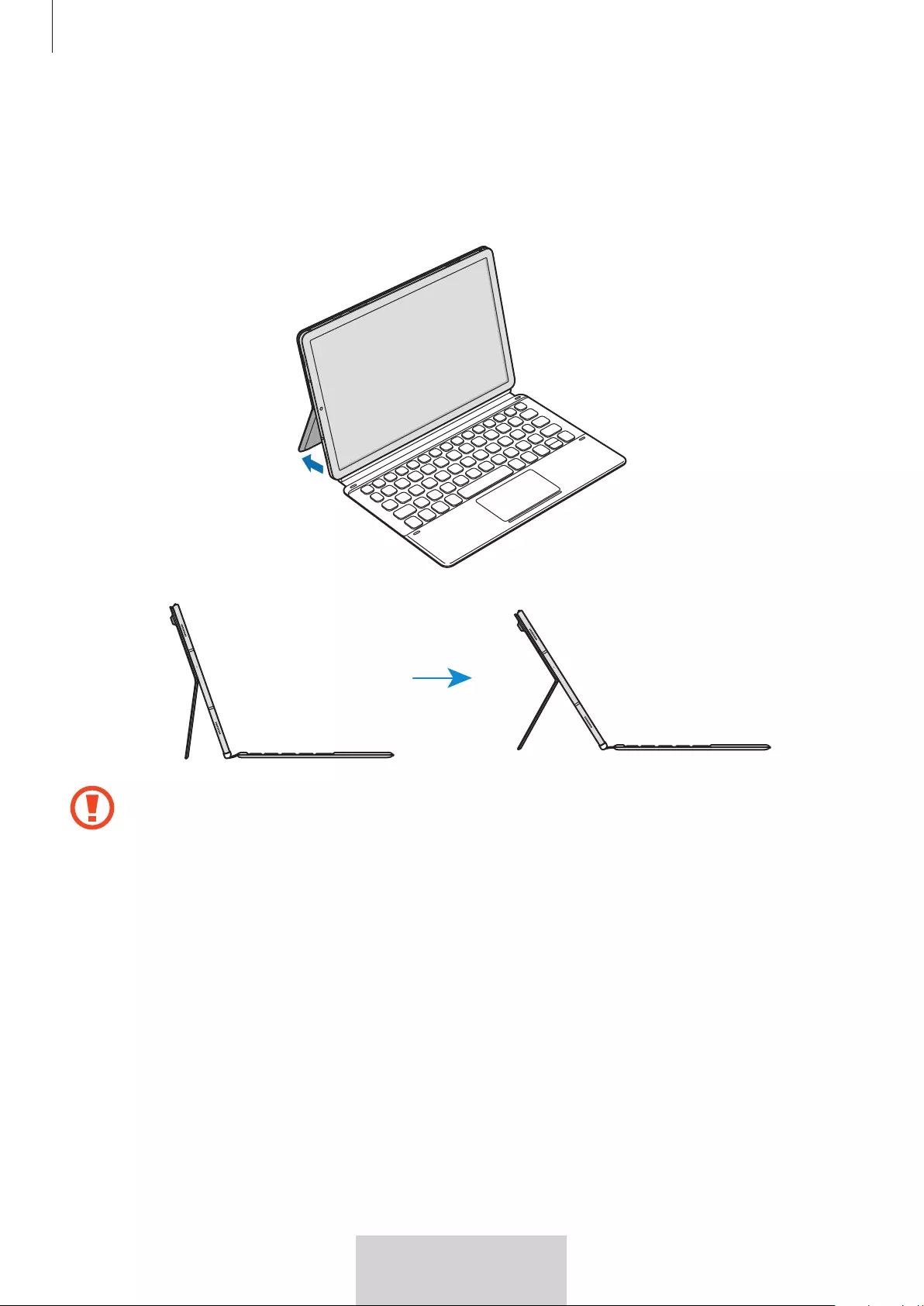
Verwenden der Tastatur
5
Deutsch
Einstellen des Tablet-Winkels
Sie können den Tablet-Winkel mit der Ständerabdeckung einstellen. Klappen Sie die
Ständerabdeckung aus und verstellen Sie sie, bis Sie den gewünschten Winkel finden.
Kippen Sie die Ständerabdeckung nicht zu sehr. Dies könnte zur Beschädigung des
Scharniers führen.
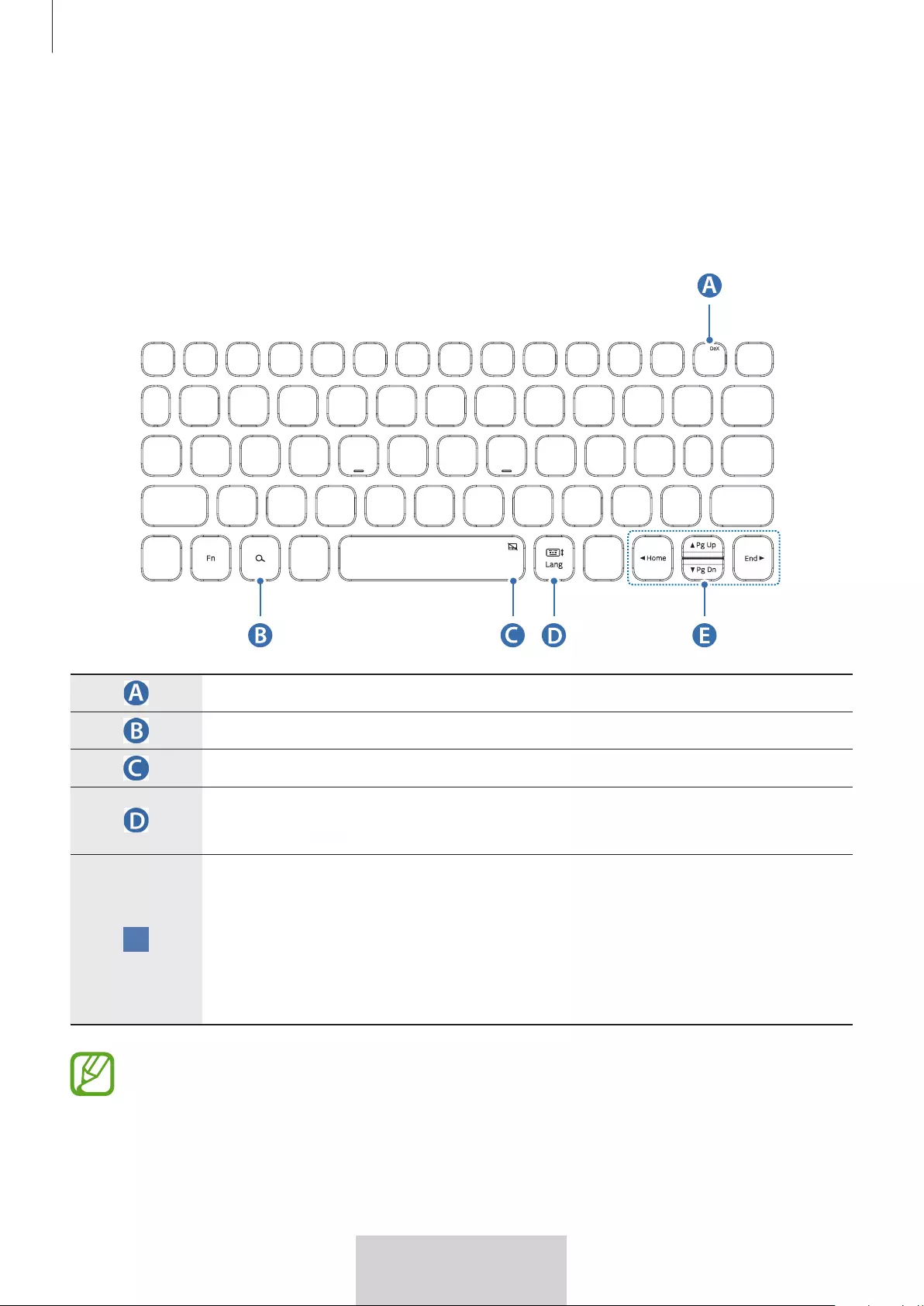
Verwenden der Tastatur
6
Deutsch
Verwendung der Tasten
Stellen Sie vor der Benutzung der Tastatur die Eingabesprache auf Ihrem Tablet ein. Weitere
Informationen zum Einstellen der Eingabesprache finden Sie im Benutzerhandbuch des
Tablets.
•
[
Fn
] + [
Dex
]: Samsung DeX starten oder beenden.
•
Inhalte durchsuchen.
•
[
Fn
] + : Touchpad aktivieren oder deaktivieren.
•
[
Lang
]: Zwischen Eingabesprachen wechseln.
•
[
Fn
] + : Aktivieren oder Deaktivieren der Bildschirmtastatur.
•
▲
/
▼
/
◄
/
►
: Verschieben des Cursors oder Systemzeigers;
•
[
Fn
] + [
▲
]: Nach oben
•
[
Fn
] + [
▼
]: Nach unten
•
[
Fn
] + [
◄
]: Startseite
•
[
Fn
] + [
►
]: Ende
Weitere Informationen über Samsung DeX finden Sie im Benutzerhandbuch des
Tablets.
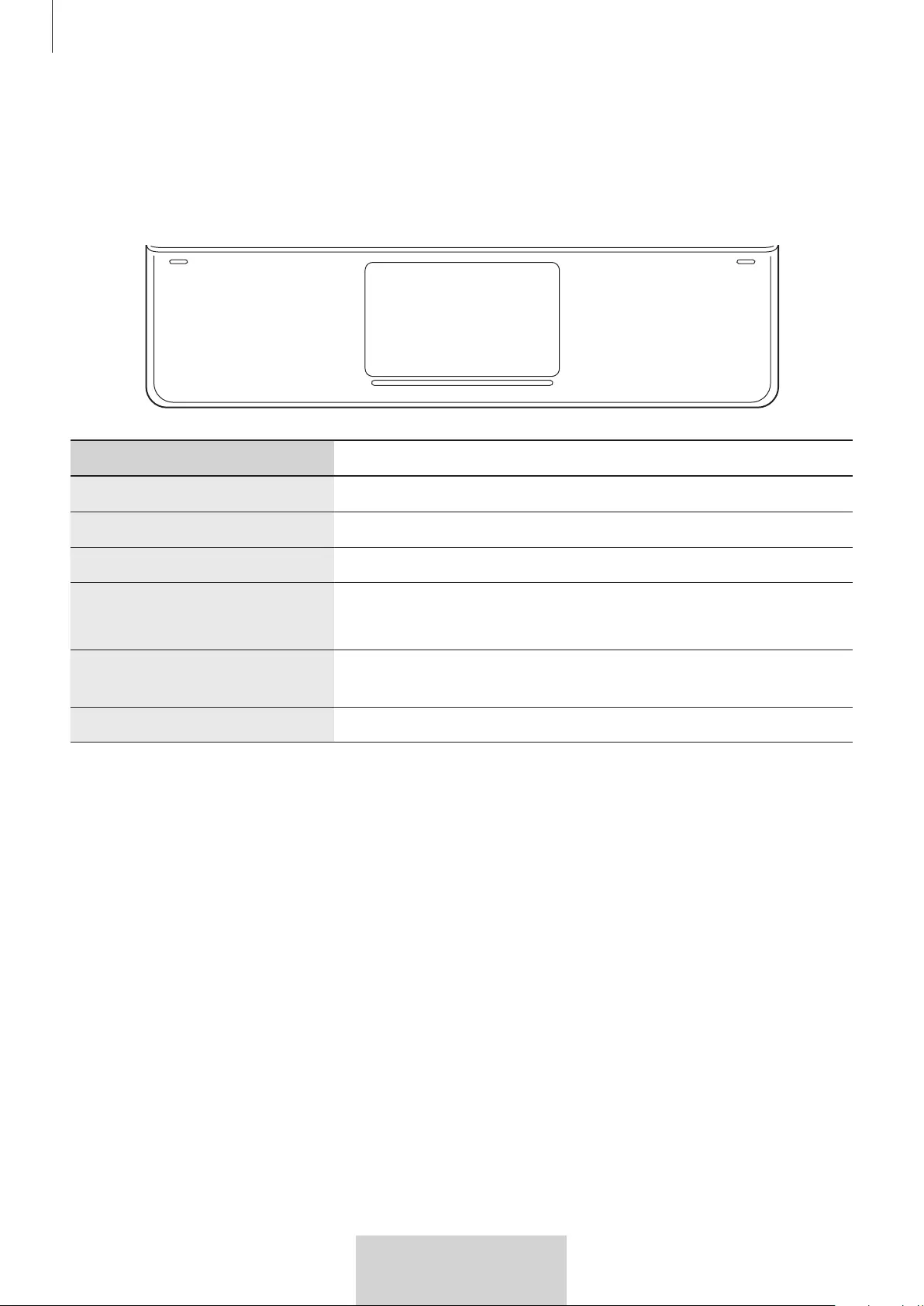
Verwenden der Tastatur
7
Deutsch
Verwendung des Touchpads
Sie können den Cursor auf dem Tablet-Bildschirm über das Touchpad steuern, oder die
zusätzlichen Funktionen nutzen.
Aktionen Funktionen
Klicken/ Tippen
•
Klicken Sie auf
Mit zwei Fingern tippen
•
Kontextmenü öffnen.
Ziehen
•
Den Cursor bewegen.
Mit zwei Fingern ziehen
•
Seite durchblättern.
•
Im Handschrift-Modus schreiben.
Auseinanderziehen/
Zusammendrücken
•
Heranzommen/ Herauszoomen
Gedrückt halten und ziehen
•
Das ausgewählte Objekt bewegen.
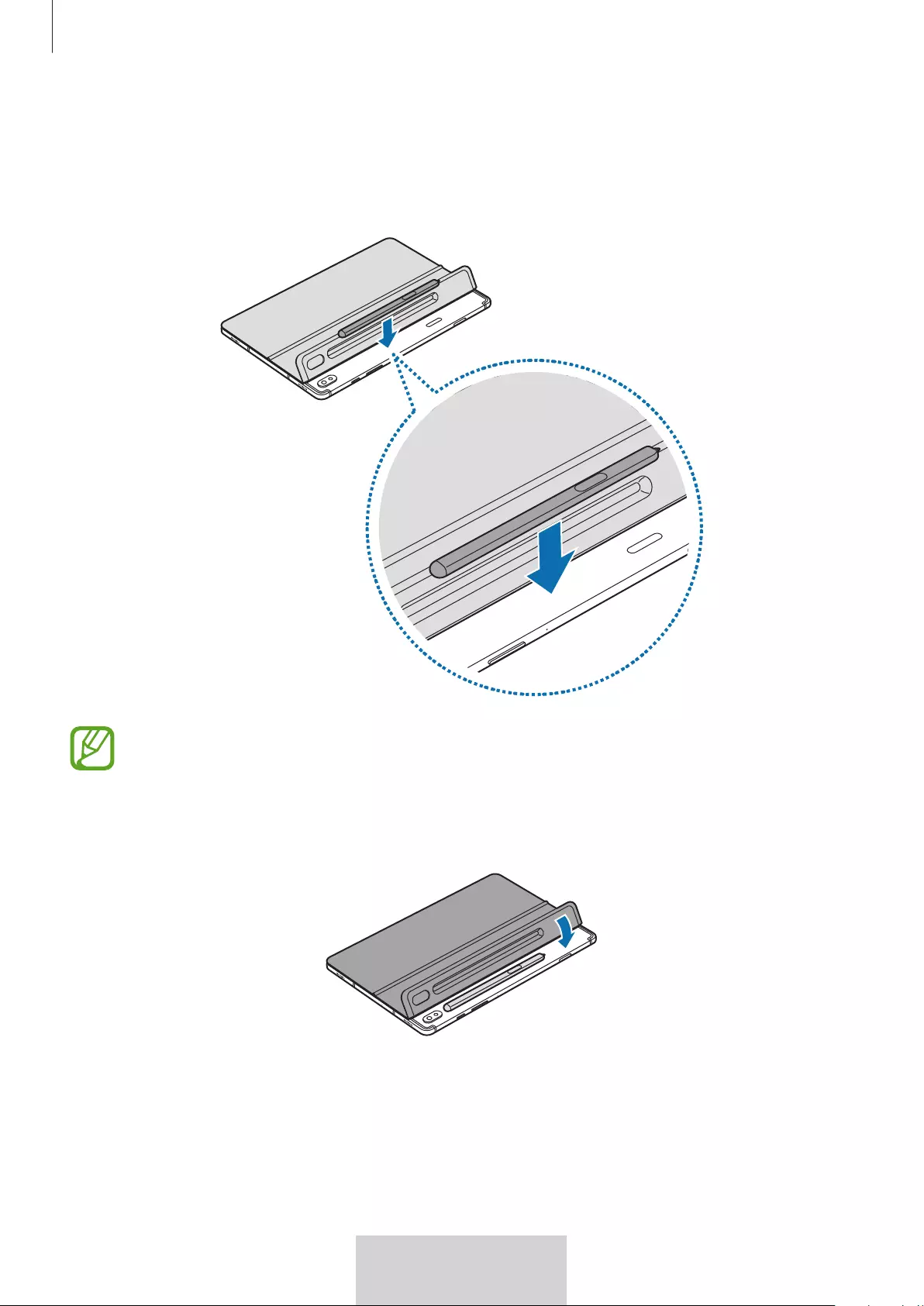
Verwenden der Tastatur
8
Deutsch
Aufbewahren des S Pen
1 Befestigen Sie den S Pen am Tablet wie in der Abbildung unten gezeigt.
Achten Sie darauf, dass die Spitze des S Pen auf die gegenüberliegende Seite der
Kamera zeigt. Wenn der S Pen falsch befestigt wird, lädt er nicht.
2 Decken Sie den S Pen mit dem S Pen-Fach ab.
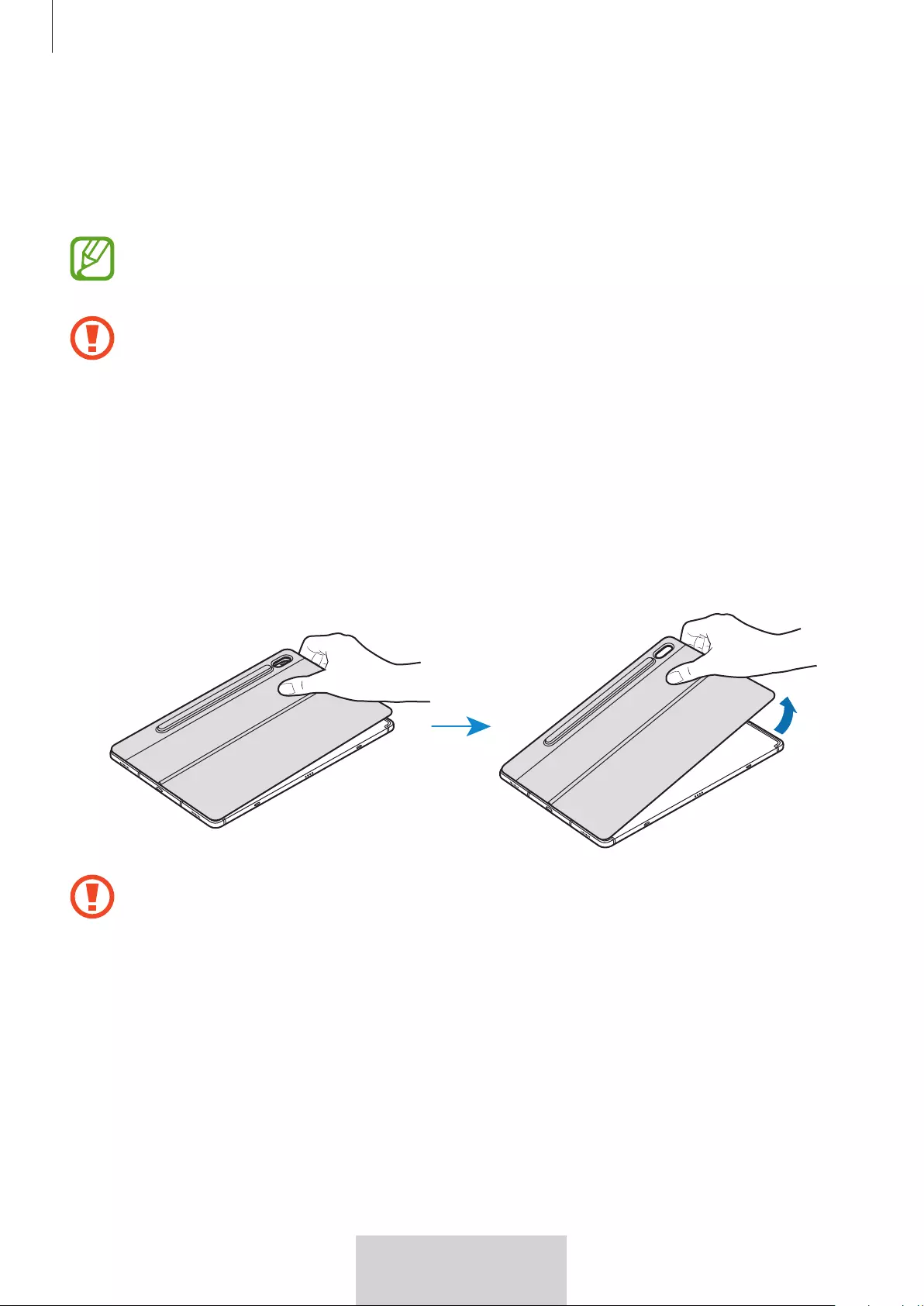
Verwenden der Tastatur
9
Deutsch
Klebepad reinigen
Wenn die Pad-Oberfläche verschmutzt ist, kann es zu einer Verringerung der Haftfestigkeit
kommen. Wenn das Pad verschmutzt ist, reinigen Sie es vorsichtig mit einem feuchten Tuch.
Trocknen Sie die Haftfläche nach der Reinigung vollständig. Wenn Feuchtigkeit im
Pad bleibt, kann es passieren, dass es nicht hält.
Waschen Sie die Haftfläche nicht unter fließendem Wasser. Dies könnte zur
Beschädigung des Geräts führen.
Abnehmen der Ständerabdeckung
Drücken Sie die Finger in den Spalt zwischen Haftfläche und Tablet und achten Sie dann
darauf, vorsichtig die Ständerabdeckung zu heben, während Sie auf die Rückseite der
Haftfläche drücken.
Heben Sie nicht die Teile der Ständerabdeckung an, mit Ausnahme der Haftfläche.
Dies könnte zur Beschädigung des Geräts führen.
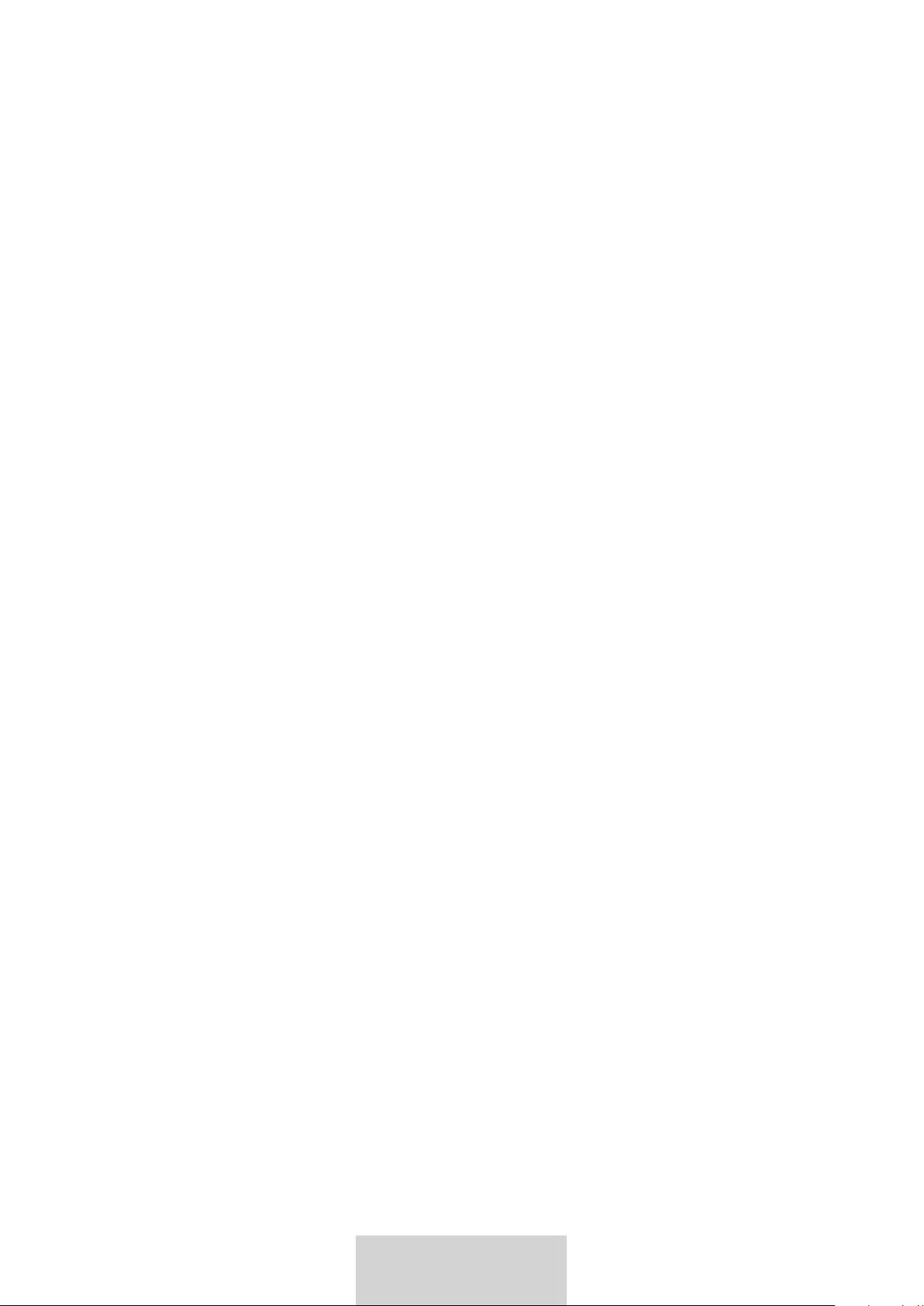
10
10
Deutsch
URHEBERRECHT
Copyright © 2019 Samsung Electronics
Dieses Benutzerhandbuch ist durch internationale Urheberrechtsgesetze geschützt.
Kein Teil dieses Benutzerhandbuches darf ohne die vorherige schriftliche Zustimmung von
Samsung Electronics vervielfältigt, verteilt, übersetzt oder in anderer Weise oder auf anderem
Weg übertragen werden, sei es elektronisch oder mechanisch, einschließlich der Erstellung
von Fotokopien, der Protokollierung oder Speicherung von Teilen in einem System zur
Speicherung und Wiedergewinnung von Daten.
Marken
•
SAMSUNG und das SAMSUNG-Logo sind eingetragene Marken von Samsung Electronics.
•
Jegliche andere Marken und Urheberrechte sind Eigentum der jeweiligen Inhaber.
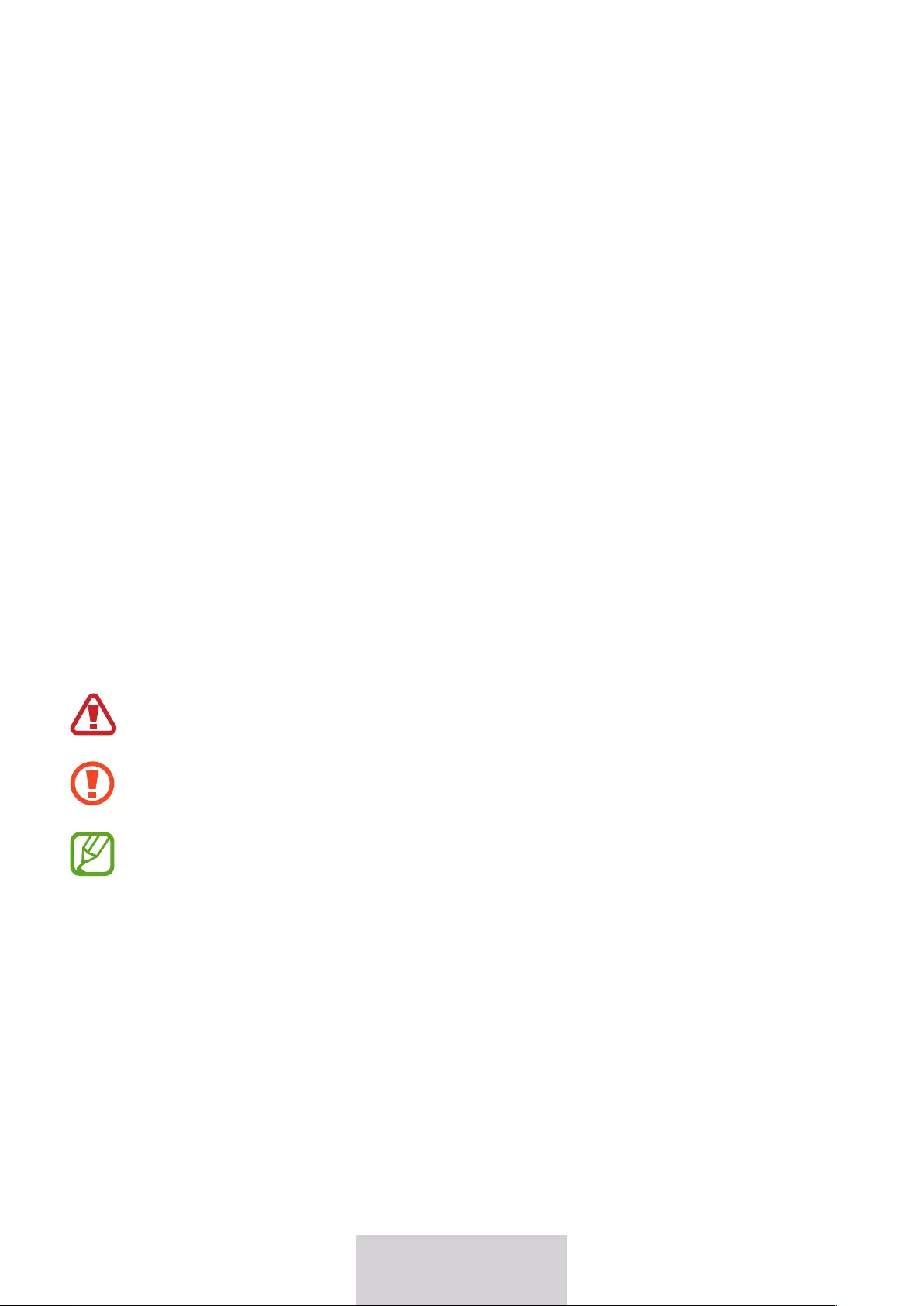
1
Italiano
Note importanti
•
Per garantirvi un uso sicuro e corretto del dispositivo, leggete questo manuale prima
dell'utilizzo.
•
Le immagini possono variare rispetto all'aspetto del prodotto di cui effettivamente si
dispone.
•
Alcuni contenuti del dispositivo potrebbero variare in base all'area geografica e sono
soggetti a modifiche senza preavviso.
•
Per la versione più recente del manuale, consultate il sito Web di Samsung
www.samsung.com.
•
La tastiera è ottimizzata per il collegamento al SAMSUNG Galaxy Tab S6 e potrebbe non
essere compatibile con altri dispositivi. Prima di collegare la tastiera a dispositivi diversi
dal SAMSUNG Galaxy Tab S6, controllatene la compatibilità con il prodotto.
•
Il presente prodotto include alcuni software gratuiti/open source. Per consultare
le istruzioni per visualizzare la licenza open source, visitate il sito Web di Samsung
(opensource.samsung.com).
Icone di istruzione
Pericolo: indica situazioni che potrebbero causare lesioni alle persone
Attenzione: indica situazioni che potrebbero danneggiare il vostro dispositivo o altre
apparecchiature
Nota: indica note, suggerimenti per l’uso o informazioni aggiuntive
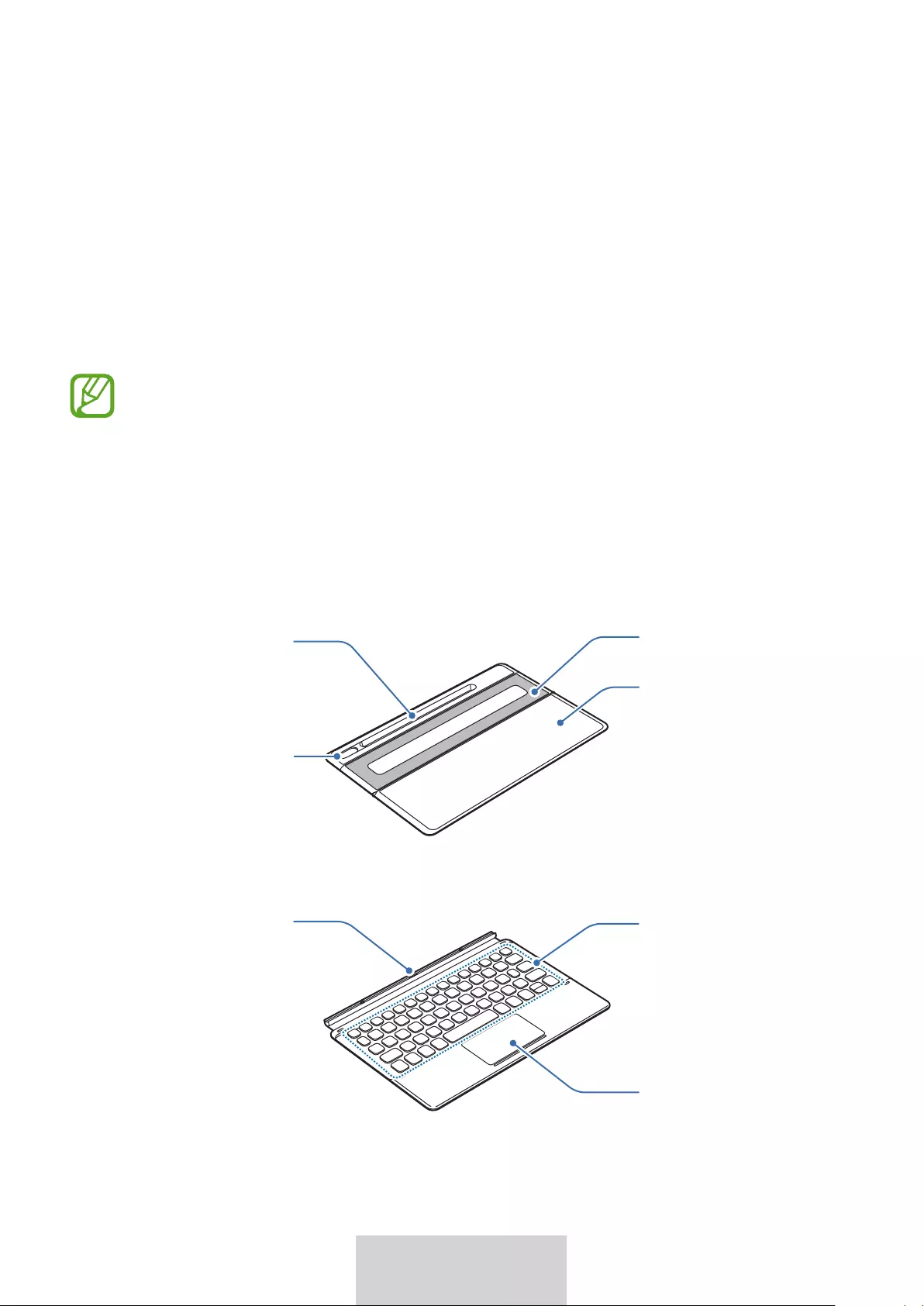
2
Italiano
Introduzione
Contenuto della confezione
•
Cover di supporto
•
Tastiera
•
Gli elementi forniti con il dispositivo e qualsiasi accessorio disponibile possono
variare in base al paese o al gestore telefonico.
•
L'aspetto e le specifiche sono soggetti a modifica senza preavviso.
Componenti del dispositivo
►
Cover di supporto:
Foro per la
fotocamera
Supporto
Tappetino
adesivo
Cover della S Pen
►
Tastiera:
Touchpad
Tasti
Connettore
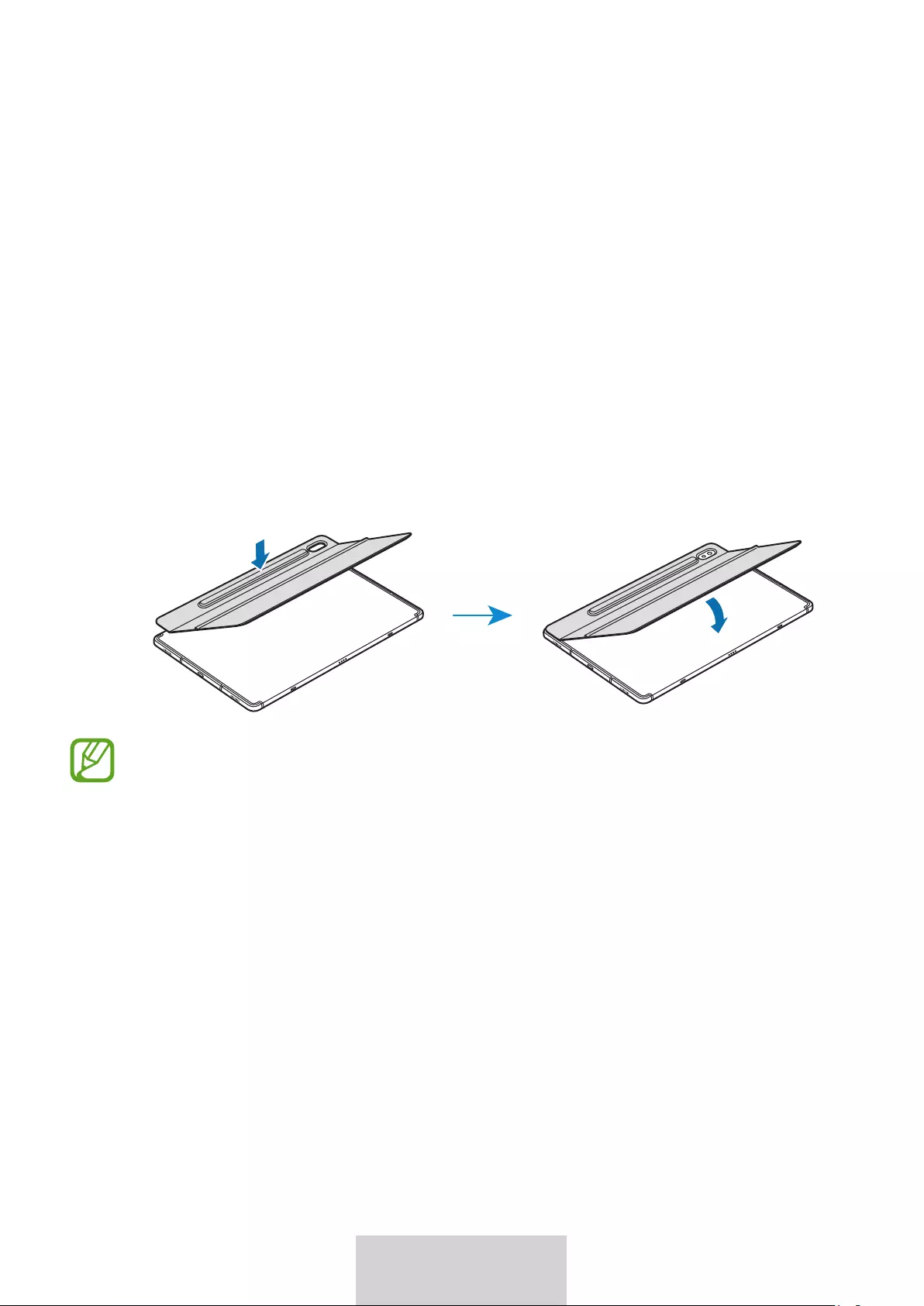
3
Italiano
Utilizzo della tastiera
Applicazione della tastiera
1 Rimuovete la pellicola protettiva dal tappetino adesivo.
2 Verificate la posizione della fotocamera e del relativo foro e allineate ogni angolo della
cover della S Pen con quelli del tablet.
3 Applicate prima la cover della S Pen, quindi applicate una pressione sulla parte restante
della cover di supporto.
•
Per migliorare l’efficacia dell’adesivo, assicuratevi di pulire la parte posteriore del
tablet prima di applicare la cover di supporto.
•
La cover di supporto sarà fissata saldamente dopo un’ora.
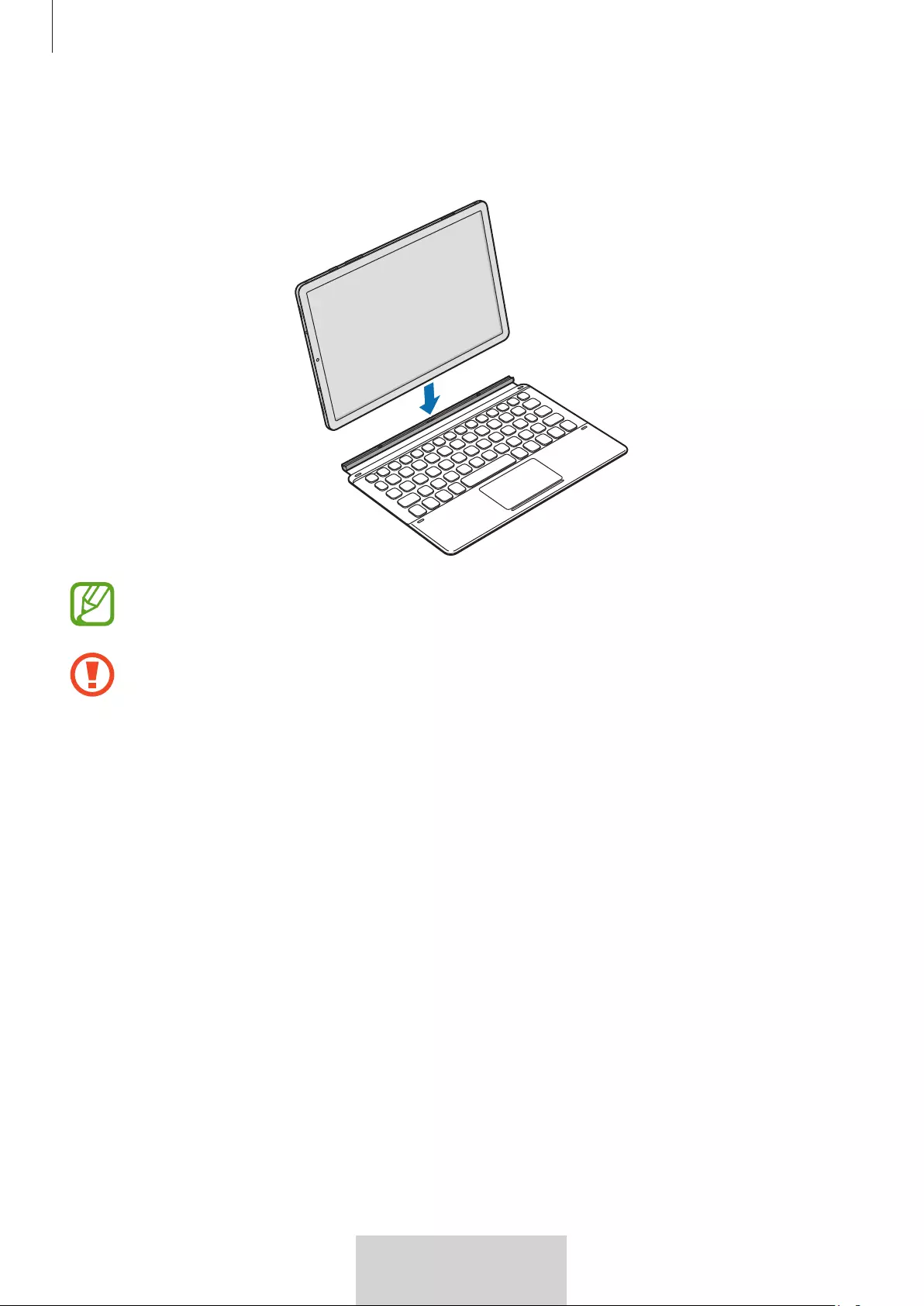
Utilizzo della tastiera
4
Italiano
4 Allineate i connettori del tablet e della tastiera, quindi agganciate la tastiera al tablet.
È possibile utilizzare immediatamente la tastiera.
È possibile utilizzare la tastiera come cover dello schermo. Lo schermo si spegne
quando viene coperto con la tastiera e si accende quando la tastiera viene aperta.
Non esercitate una pressione eccessiva sulla tastiera mentre applicate la cover sullo
schermo del tablet. Farlo potrebbe causare danni allo schermo.
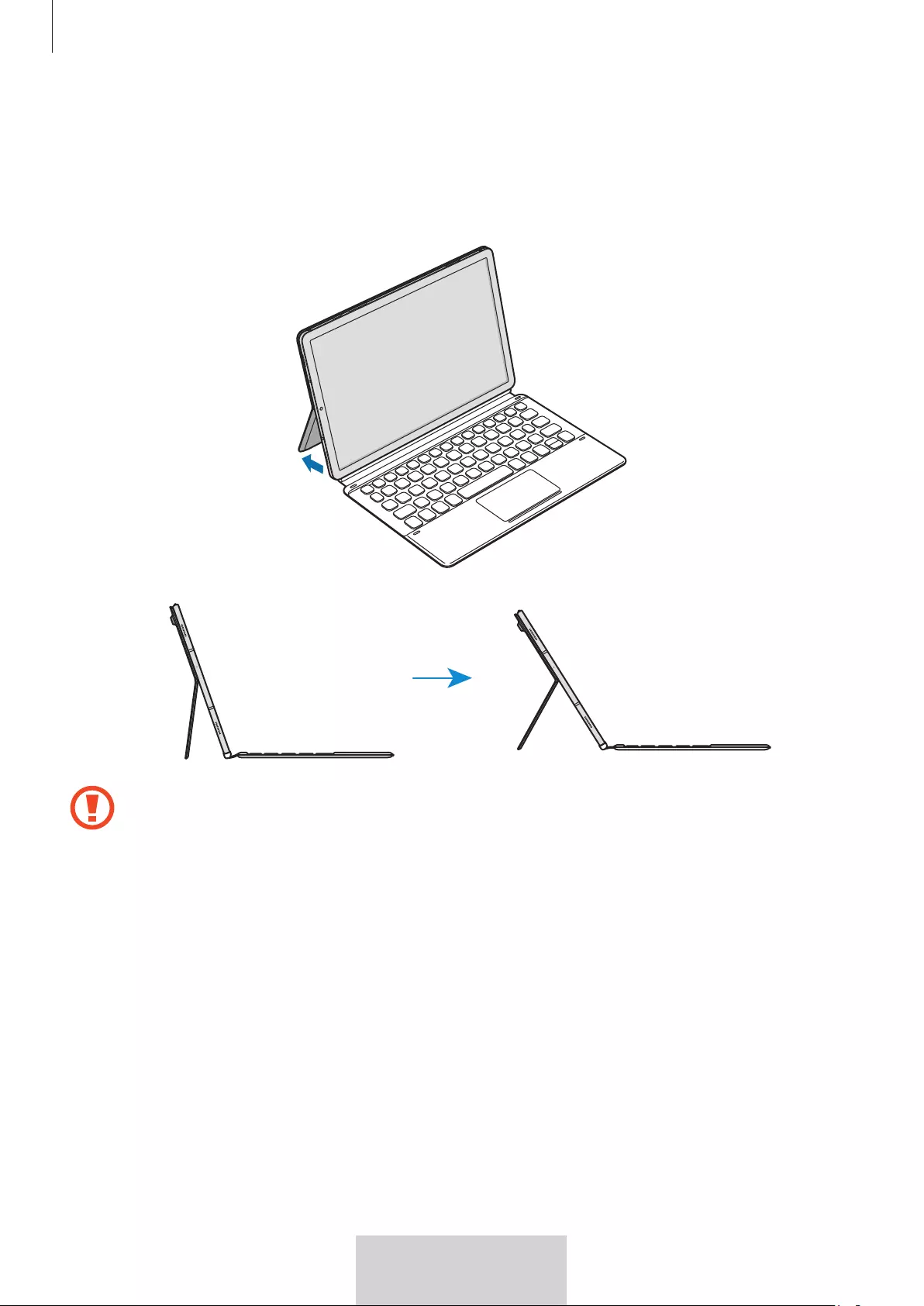
Utilizzo della tastiera
5
Italiano
Regolazione dell’angolo del tablet
Potete regolare l’angolo del tablet con la cover di supporto. Estraete il supporto e regolatelo
fino a trovare l’angolo desiderato.
Non inclinate eccessivamente la cover di supporto. In caso contrario la cerniera
potrebbe danneggiarsi.
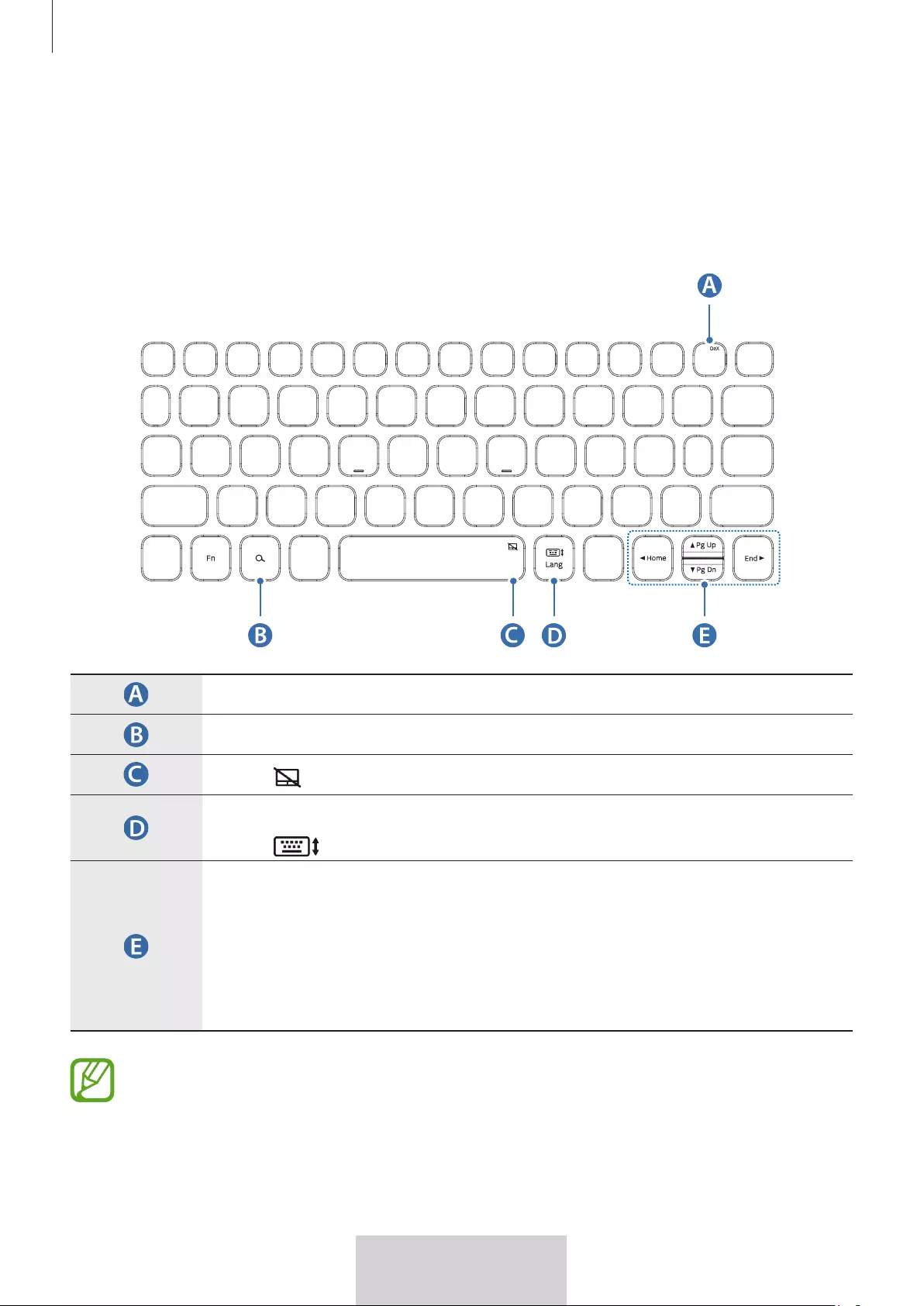
Utilizzo della tastiera
6
Italiano
Utilizzo dei tasti
Prima di utilizzare la tastiera, impostate la lingua di immissione sul tablet. Per ulteriori
informazioni sull’impostazione della lingua di immissione, consultate il manuale dell’utente
del tablet.
[
Fn
] + [
Dex
]: consente di avviare o chiudere Samsung DeX.
consente di effettuare una ricerca di contenuti.
[
Fn
] + : consente di attivare o disattivare il touchpad.
[
Lang
]: consente di passare da una lingua di immissione all’altra.
[
Fn
] + : consente di attivare o disattivare la tastiera a schermo.
▲
/
▼
/
◄
/
►
: consente di spostare il cursore o il caret di sistema;
[
Fn
] + [
▲
]: Pag su
[
Fn
] + [
▼
]: Pag giù
[
Fn
] + [
◄
]: Inizio
[
Fn
] + [
►
]: Fine
Per ulteriori informazioni su Samsung DeX, consultate il manuale dell’utente del
tablet.
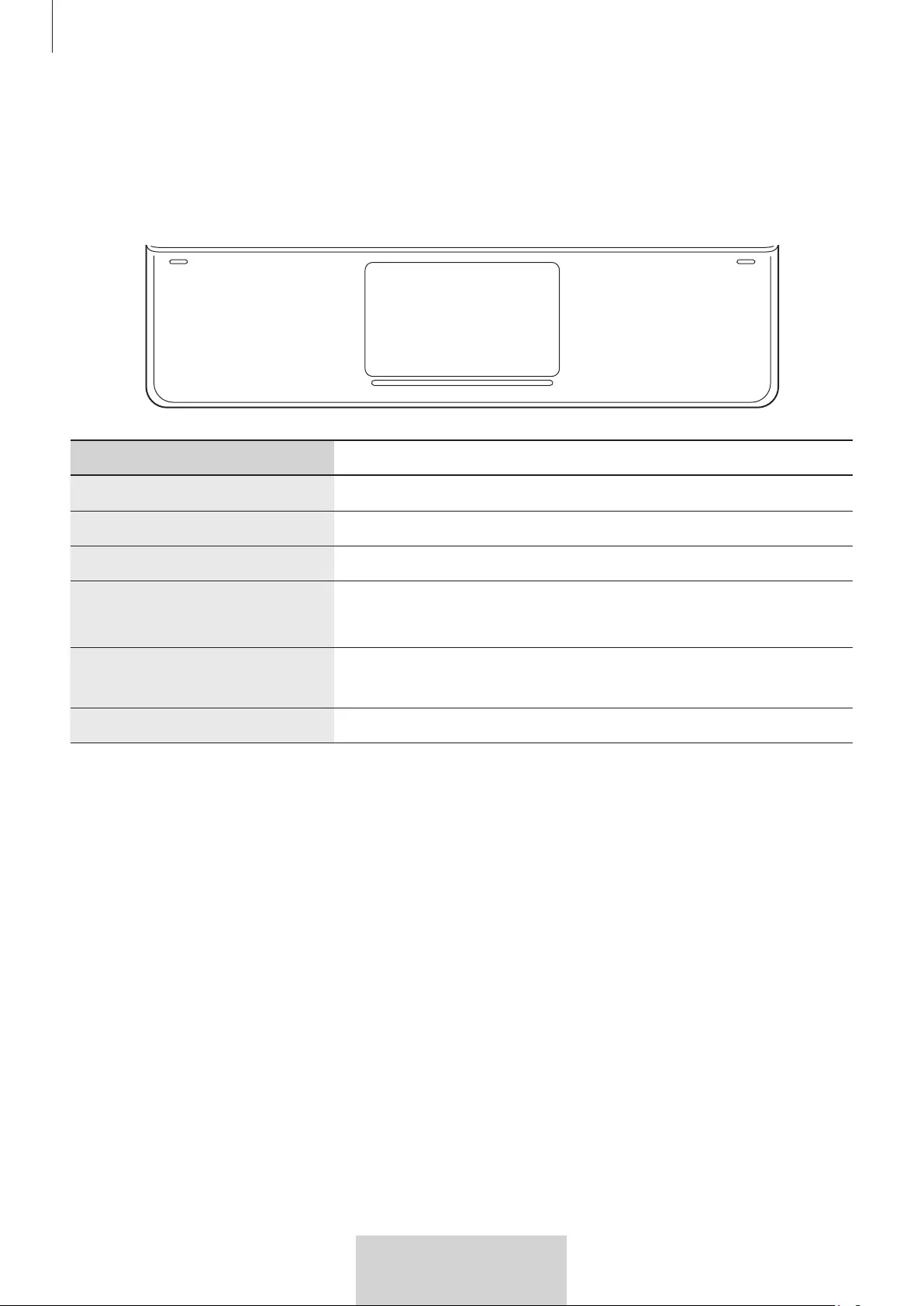
Utilizzo della tastiera
7
Italiano
Utilizzo del touchpad
Potete utilizzare il touchpad per controllare il cursore sullo schermo del tablet o per usare le
funzioni aggiuntive.
Azioni Funzioni
Clic/Tocco Clic
Tocco con due dita Consente di aprire il menu di scelta rapida.
Trascinamento Consente di spostare il cursore.
Trascinamento con due dita Consente di scorrere la pagina.
Consente la scrittura in modalità a mano libera.
Allontanamento/
Avvicinamento Consente di eseguire lo zoom avanti e lo zoom indietro
Trascinamento con pressione Consente di spostare l’oggetto selezionato.
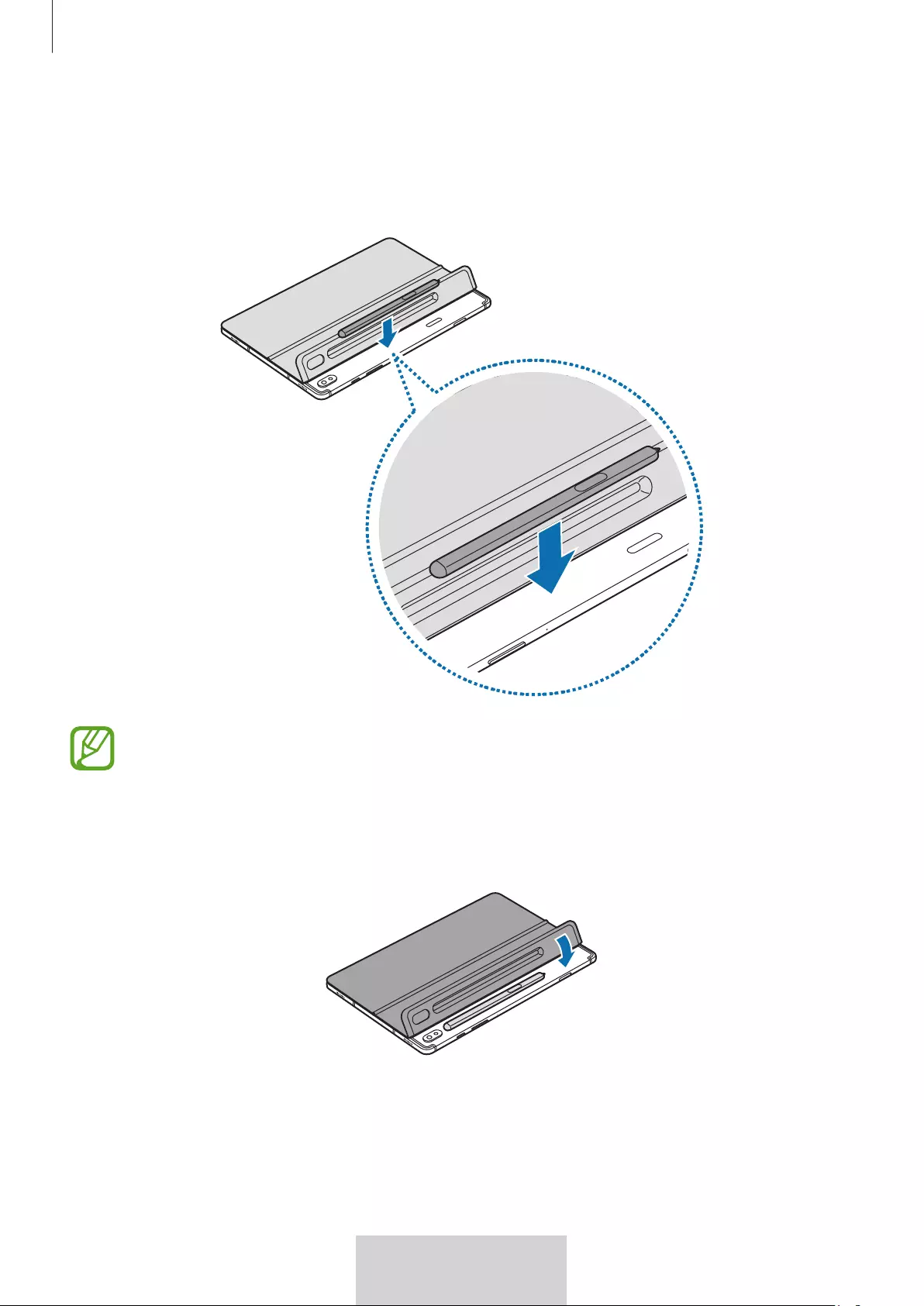
Utilizzo della tastiera
8
Italiano
Conservazione della S Pen
1 Agganciate la S Pen al tablet come mostrato nell’immagine sotto.
Assicuratevi di posizionare il pennino della S Pen con la punta rivolta dalla parte
opposta rispetto alla fotocamera. Se posizionata in maniera scorretta, la S Pen non si
caricherà.
2 Coprite la S Pen con la cover della S Pen.
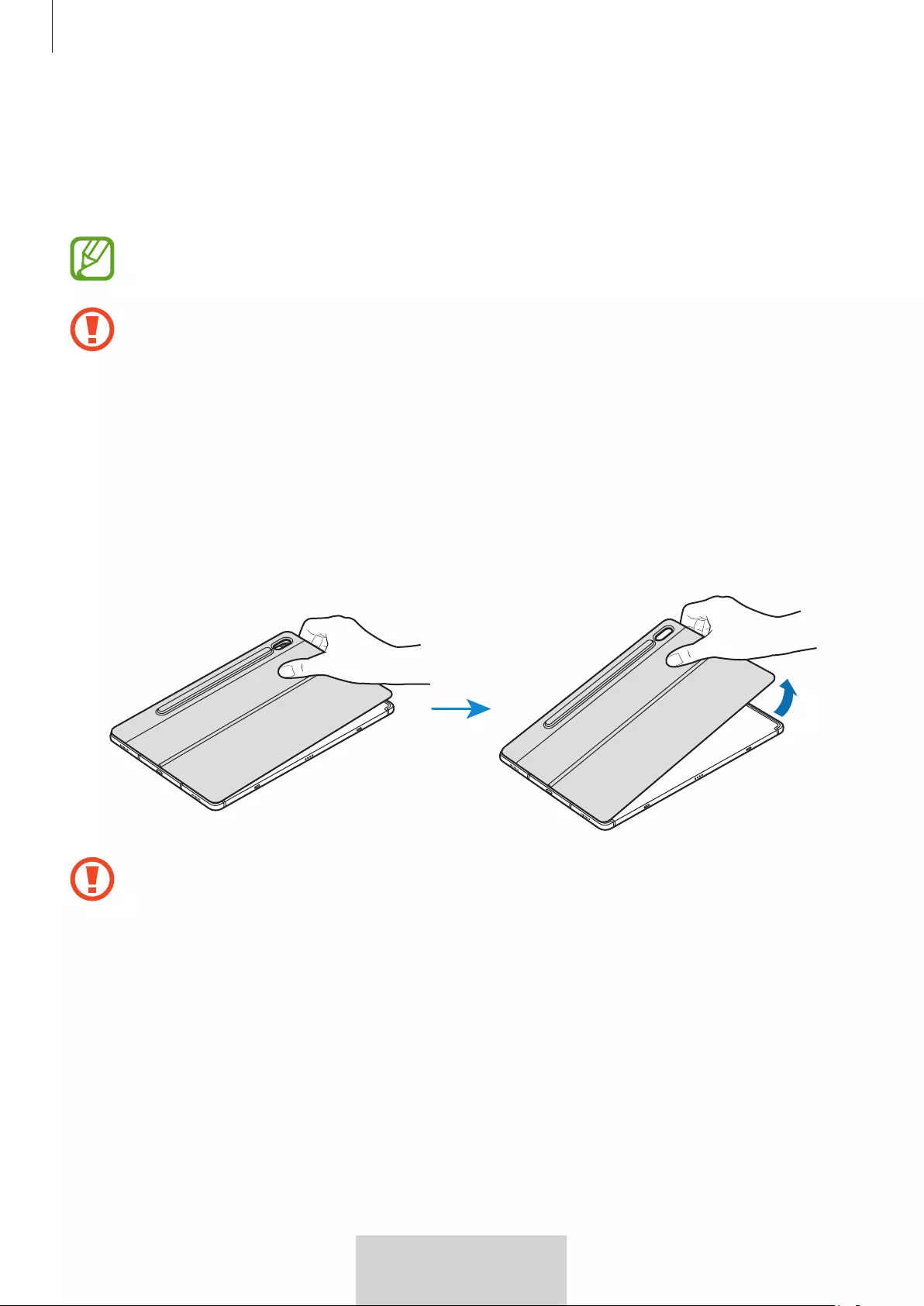
Utilizzo della tastiera
9
Italiano
Pulizia del tappetino adesivo
L’efficacia dell’adesivo potrebbe ridursi se la superficie del tappetino è sporca. Pulite
delicatamente il tappetino con un panno umido quando la superficie si sporca.
Asciugate accuratamente il tappetino adesivo dopo averlo pulito. Se il tappetino
risulta ancora umido, l’adesivo potrebbe non aderire saldamente.
Non lavate il tappetino adesivo posizionandolo sotto l’acqua corrente. In caso
contrario il dispositivo potrebbe danneggiarsi.
Rimozione della cover di supporto
Eseguite una pressione con le dita nello spazio tra il tappetino adesivo e il tablet, quindi
assicuratevi di sollevare delicatamente la cover di supporto mentre spingete la parte
anteriore del tappetino adesivo.
Non sollevate parti della cover di supporto diverse dal tappetino adesivo. In caso
contrario il dispositivo potrebbe danneggiarsi.
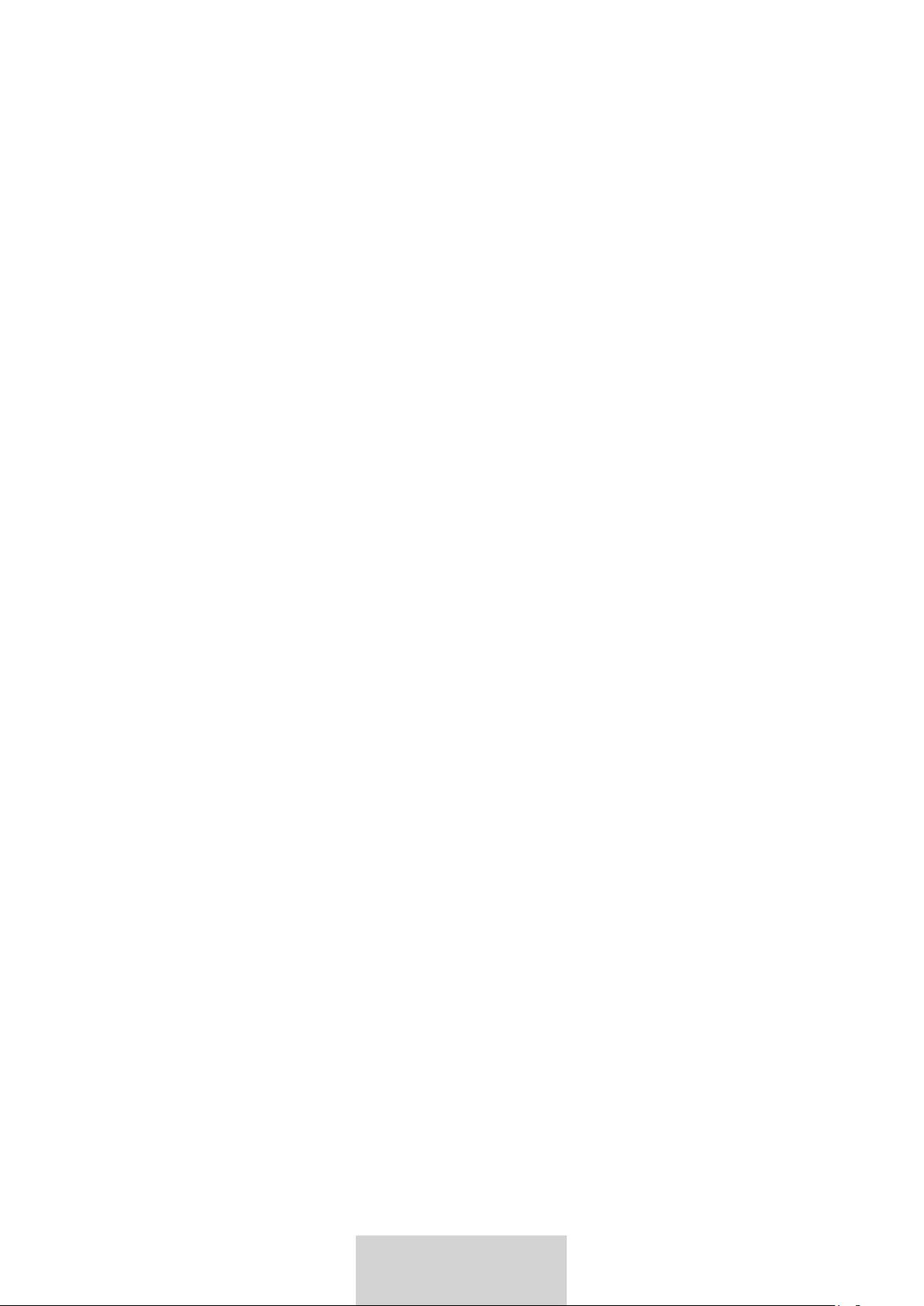
10
Italiano
Copyright
Copyright © 2019 Samsung Electronics
Il presente manuale è protetto dalle leggi internazionali sul copyright.
Nessuna parte del presente manuale può essere riprodotta, distribuita, tradotta o trasmessa
in qualsiasi forma o con qualsiasi mezzo, elettronico o meccanico, incluse fotocopia,
registrazione o archiviazione su qualsiasi supporto, senza la preventiva autorizzazione scritta
di Samsung Electronics.
Marchi
•
SAMSUNG e il logo SAMSUNG sono marchi registrati di Samsung Electronics.
•
Tutti gli altri marchi e copyright appartengono ai rispettivi proprietari.
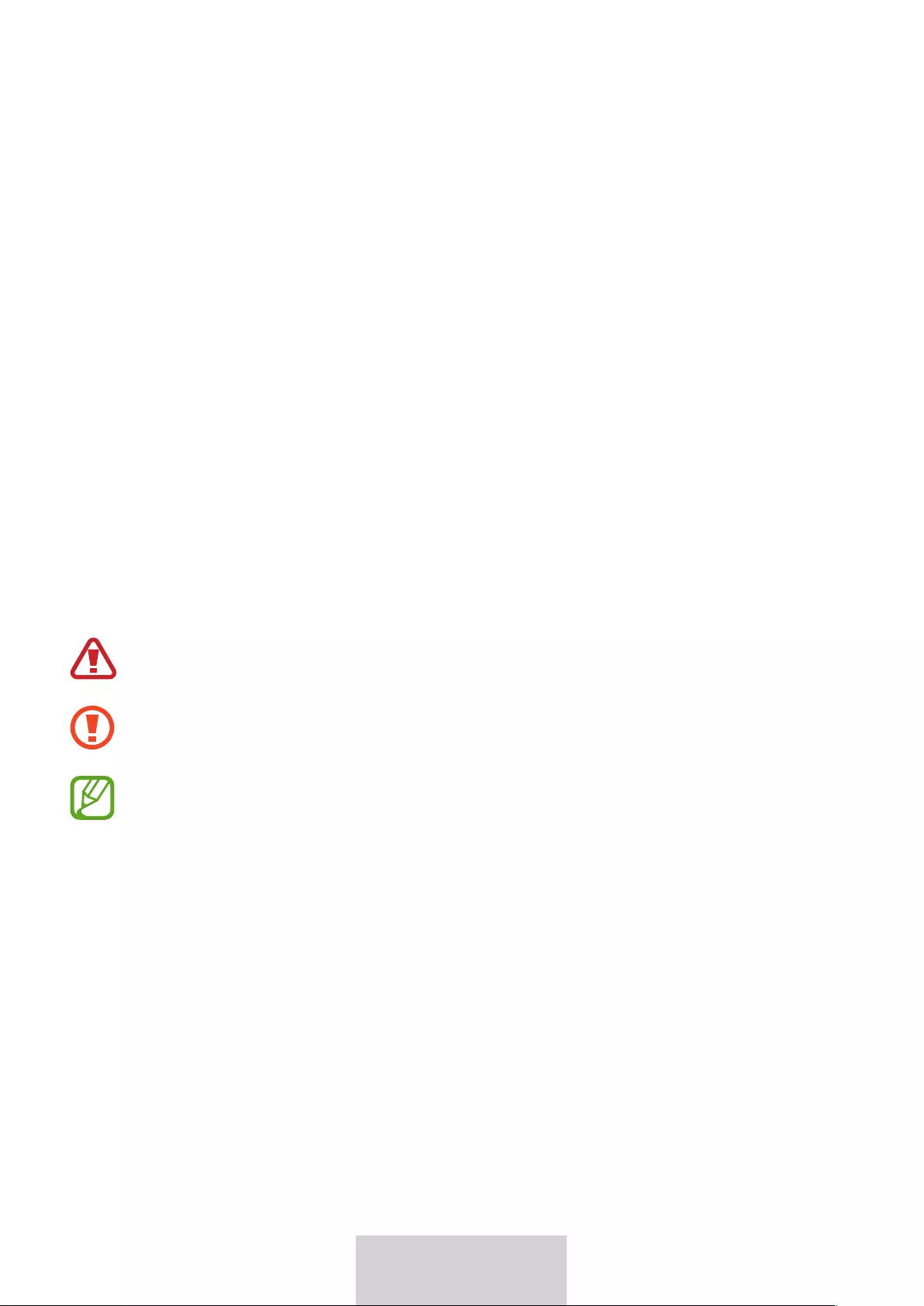
1
1
Español
Antes de empezar
•
Lea este manual antes de utilizar el dispositivo para garantizar su uso correcto y seguro.
•
El aspecto del producto real puede diferir del de las ilustraciones.
•
Parte del contenido puede ser diferente del contenido de su dispositivo, en función de la
región, y está sujeto a cambios sin previo aviso.
•
Para obtener la versión más reciente del manual, consulte el sitio web de Samsung,
www.samsung.com.
•
El teclado está optimizado para conectarse con la SAMSUNG Galaxy Tab S6 y puede
que no sea compatible con otros dispositivos. Antes de conectar el teclado con otros
dispositivos, asegúrese de que son compatibles.
•
Este producto incluye software de código abierto/gratuito. Si desea consultar las
instrucciones sobre cómo ver la licencia de código abierto, vaya al sitio web de Samsung
(opensource.samsung.com).
Iconos instructivos
Advertencia: situaciones que podrían ocasionarle lesiones a usted o a otras personas.
Precaución: situaciones que podrían ocasionar daños a su teléfono o a otros equipos.
Nota: notas, consejos de uso o información adicional.
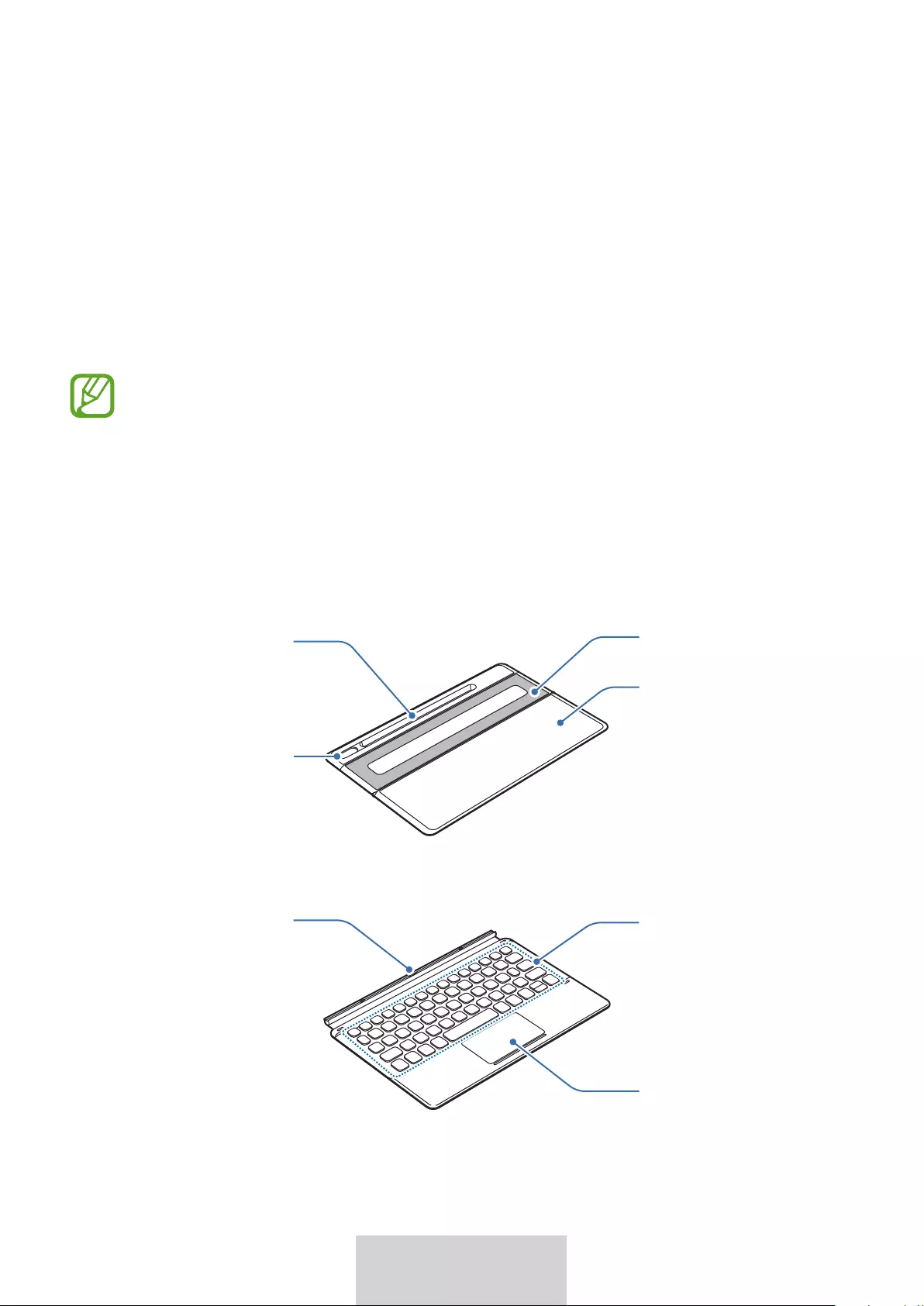
2
2
Español
Primeros pasos
Contenido de la caja
•
Funda con soporte
•
Teclado
•
Los artículos que se incluyen con el dispositivo, así como los accesorios disponibles,
pueden variar en función de la región o el proveedor de servicios.
•
El aspecto y las especificaciones pueden sufrir cambios sin previo aviso.
Diseño del dispositivo
►
Funda con soporte:
Orificio de la
cámara
Soporte
Almohadilla
adhesiva
Cubierta del S Pen
►
Teclado:
Panel táctil
Teclas
Conector
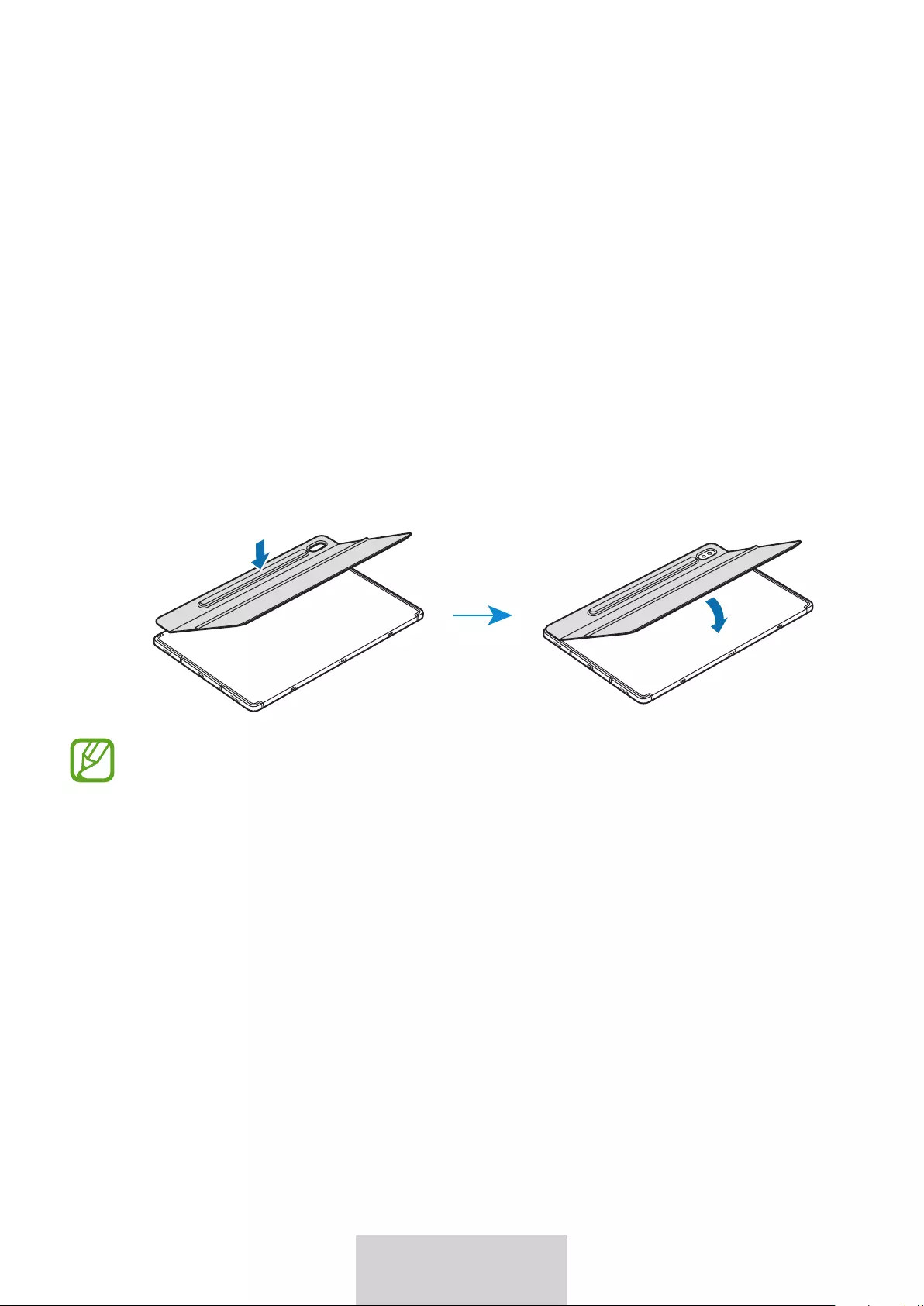
3
3
Español
Uso del teclado
Colocar el teclado
1 Retire la película protectora de la almohadilla adhesiva.
2 Compruebe la ubicación de la cámara y el orificio de la cámara y, a continuación, alinee
cada esquina de la tapa del S Pen con las de la tableta.
3 Coloque primero la cubierta del S Pen y, a continuación, presione hacia abajo la parte
restante de la funda con soporte.
•
Para mejorar la fuerza adhesiva, asegúrese de limpiar la parte posterior de la
tableta antes de colocar la funda con soporte.
•
La funda con soporte se fijará firmemente después de una hora.
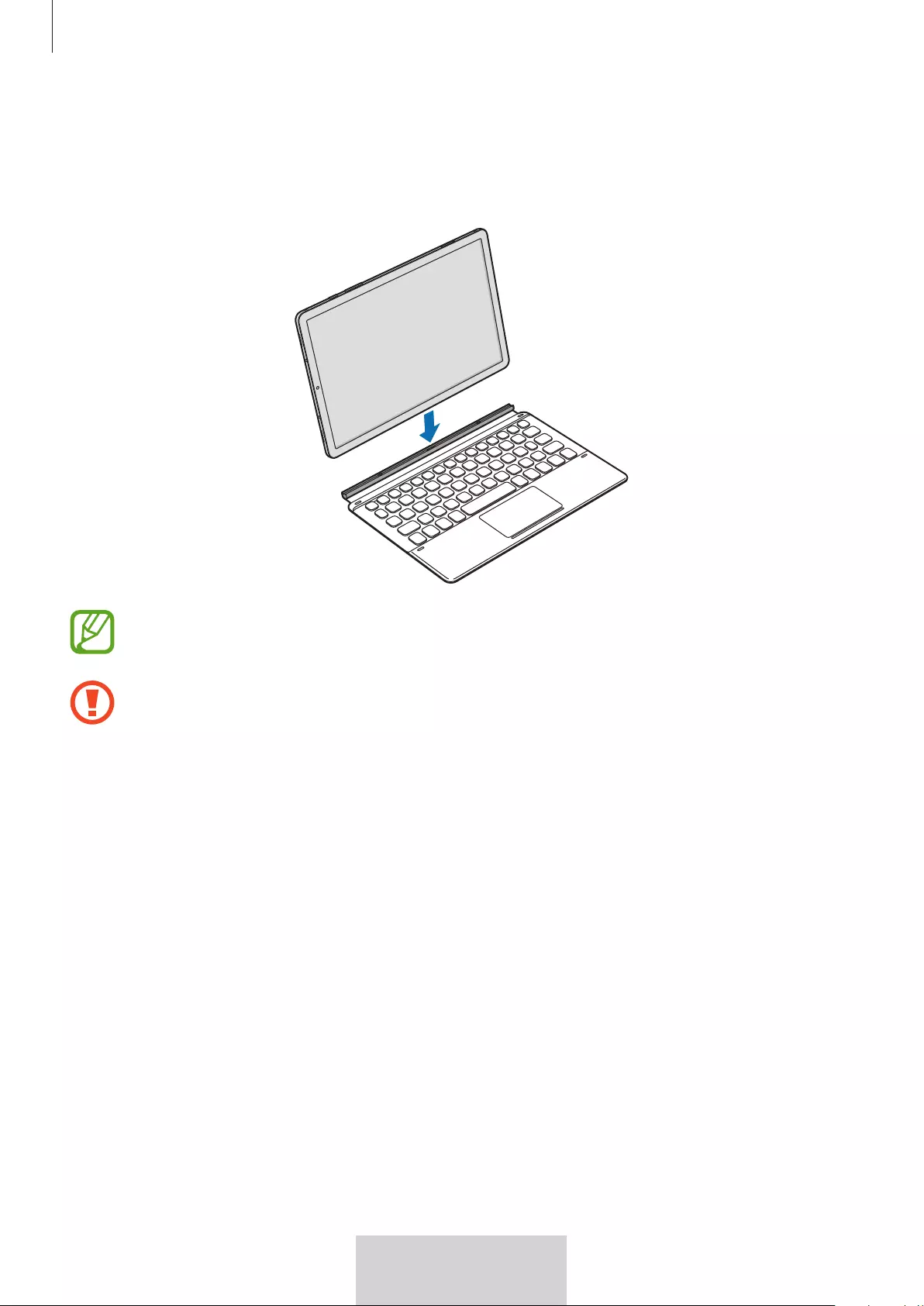
Uso del teclado
4
4
Español
4 Alinee los conectores de la tableta y el teclado y, a continuación, coloque la tableta en el
teclado.
Podrá utilizar el teclado inmediatamente.
Puede utilizar el teclado como cubierta de la pantalla. La pantalla se apagará y se
encenderá al abrirlo y cerrarlo.
No aplique una presión excesiva sobre el teclado mientras cubre la pantalla de la
tableta para no dañar la pantalla.
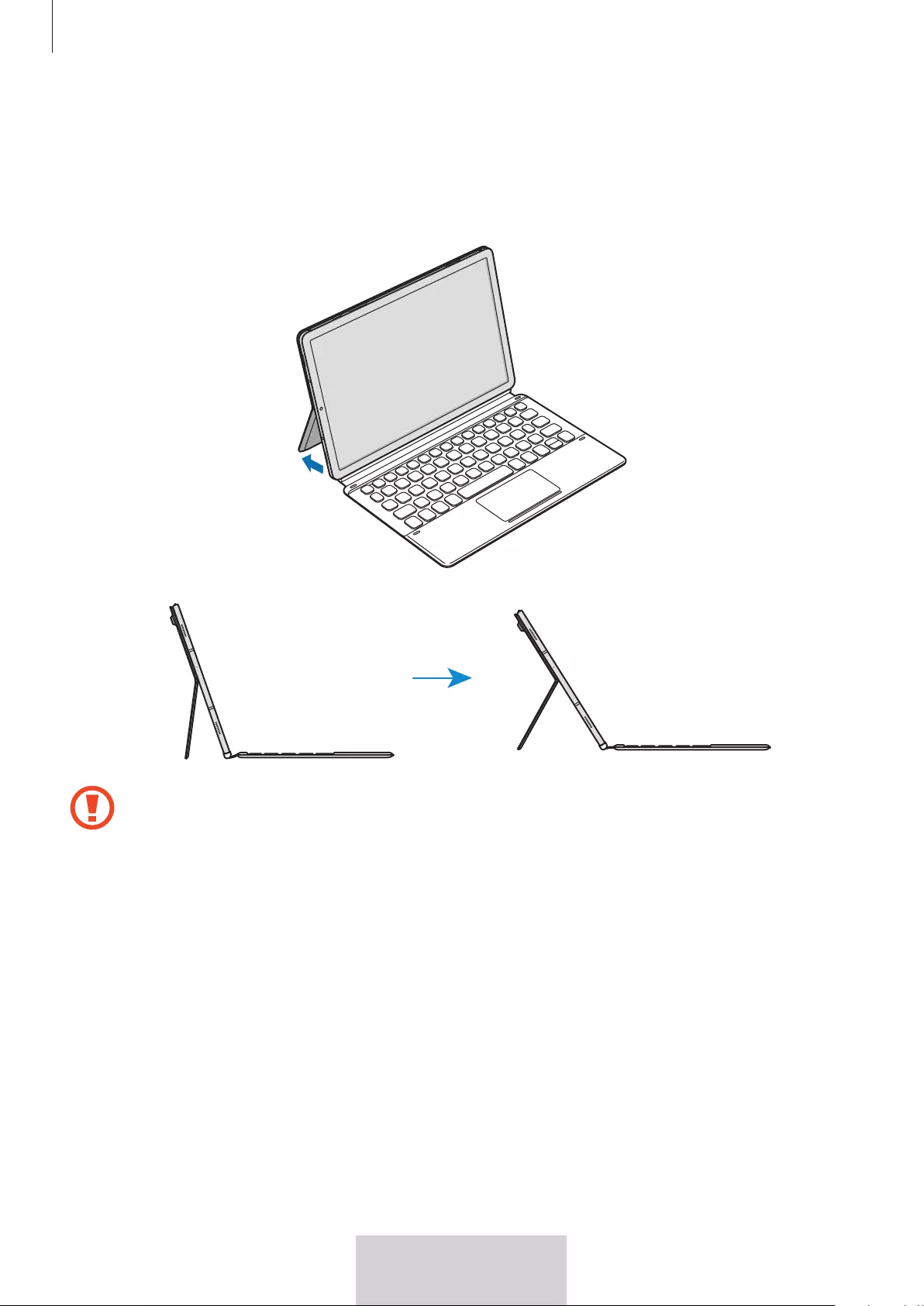
Uso del teclado
5
5
Español
Ajustar el ángulo de la tableta
La funda con soporte le permite ajustar el ángulo de la tableta. Para ello, abra el soporte y
ajústelo hasta encontrar el ángulo deseado.
No incline excesivamente la funda con soporte. Si lo hace, puede estropear la bisagra.
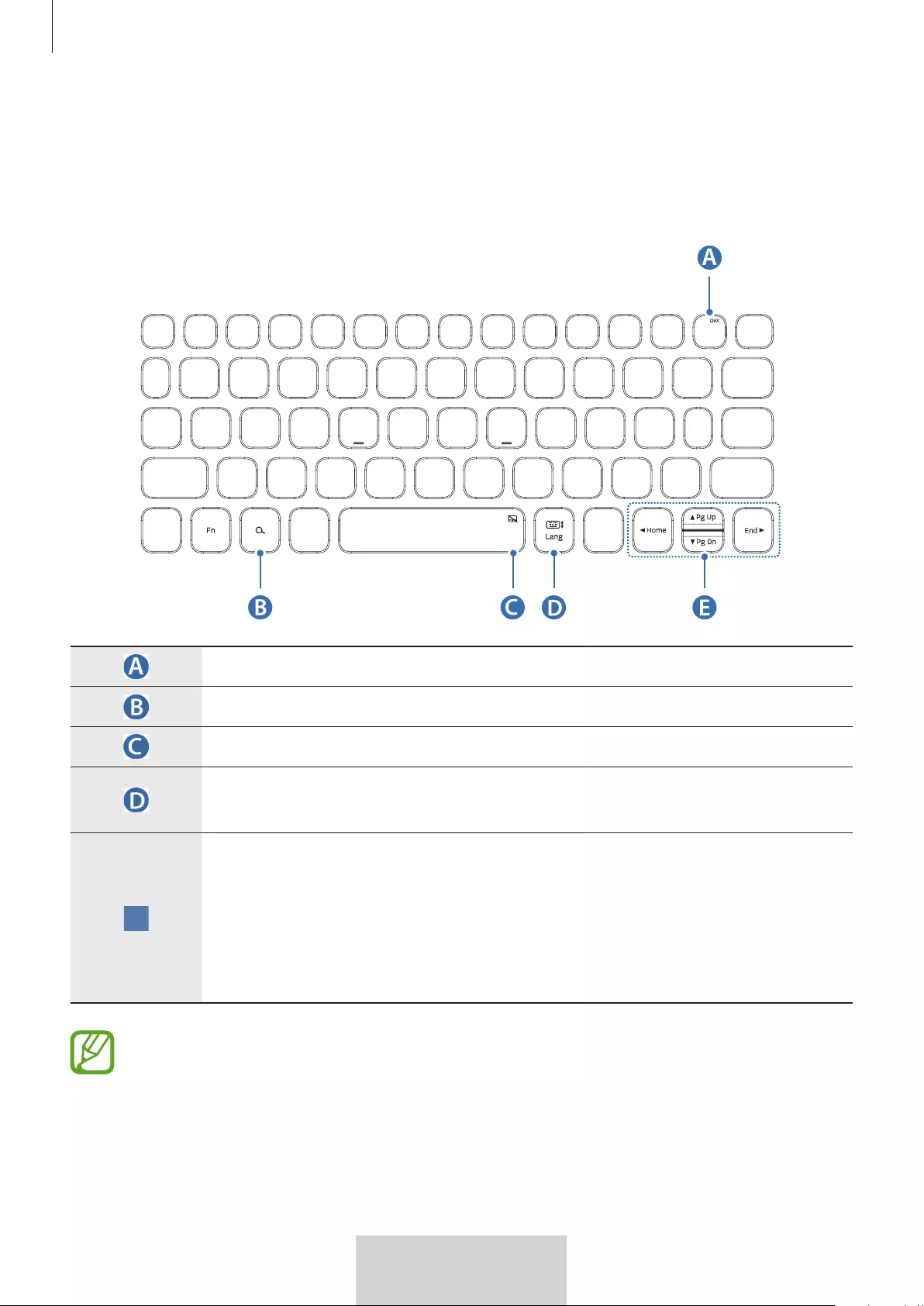
Uso del teclado
6
6
Español
Uso de las teclas
Configure el idioma de entrada en la tableta antes de utilizar el teclado. Para obtener más
información sobre la configuración del idioma, consulte el manual del usuario de la tableta.
[
Fn
] + [
Dex
]: iniciar o cerrar Samsung DeX.
Buscar en los contenidos.
[
Fn
] + : habilitar o deshabilitar el panel táctil.
[
Lang
]: cambiar el idioma de entrada.
[
Fn
] + : habilitar o deshabilitar el teclado en pantalla.
▲
/
▼
/
◄
/
►
: mover el cursor o el símbolo de inserción;
[
Fn
] + [
▲
]: Av Pág
[
Fn
] + [
▼
]: Re Pág
[
Fn
] + [
◄
]: Inicio
[
Fn
] + [
►
]: Fin
Para obtener más información sobre Samsung DeX, consulte el manual del usuario de
la tableta.
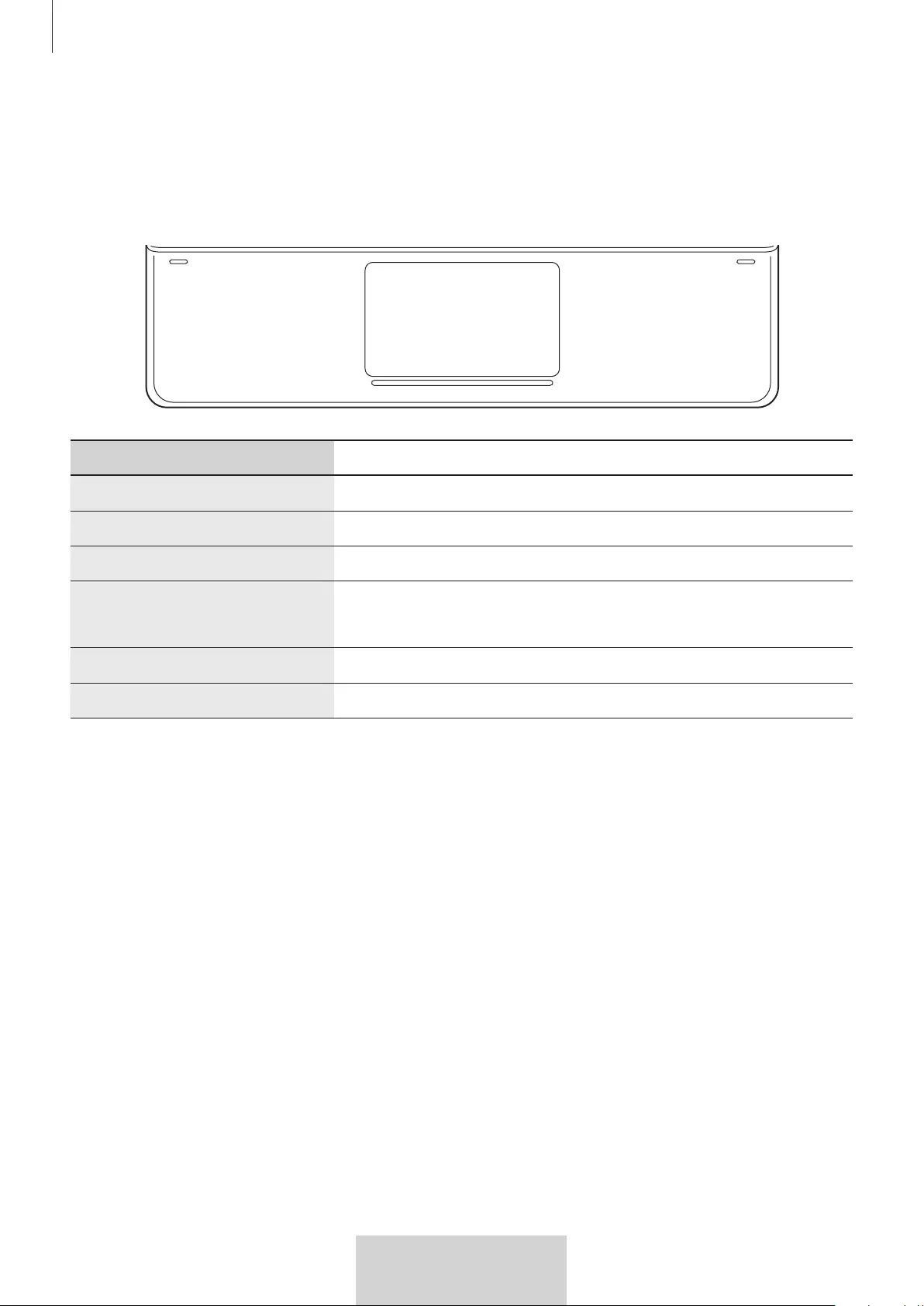
Uso del teclado
7
7
Español
Uso del panel táctil
Puede utilizar el panel táctil para controlar el cursor en la pantalla de la tableta o utilizar las
funciones adicionales.
Acciones Funciones
Hacer clic/pulsar Hace clic en
Pulsar con dos dedos Abre el menú contextual
Deslizar Mueve el cursor
Deslizar con dos dedos Se desplaza por la página
Escribe en el modo de escritura a mano
Extender/pellizcar Acerca/aleja el zoom
Mantener y deslizar Desplaza el objeto seleccionado
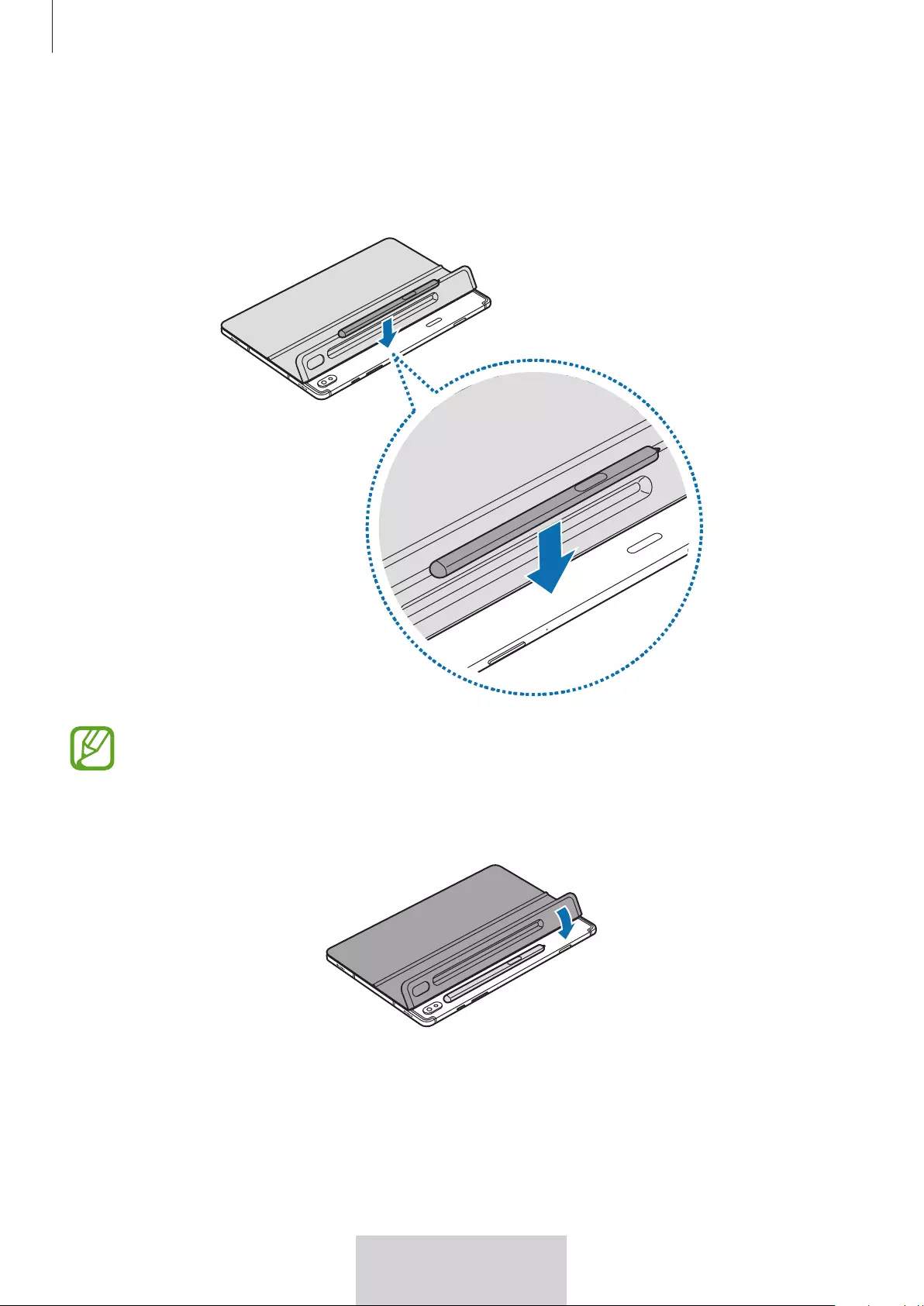
Uso del teclado
8
8
Español
Cómo guardar el S Pen
1 Conecte el S Pen a la tableta como se muestra en la imagen de abajo.
Asegúrese de colocar la punta del S Pen hacia el lado opuesto de la cámara. El S Pen
no se cargará si se coloca mal.
2 Tape el S Pen con su cubierta.
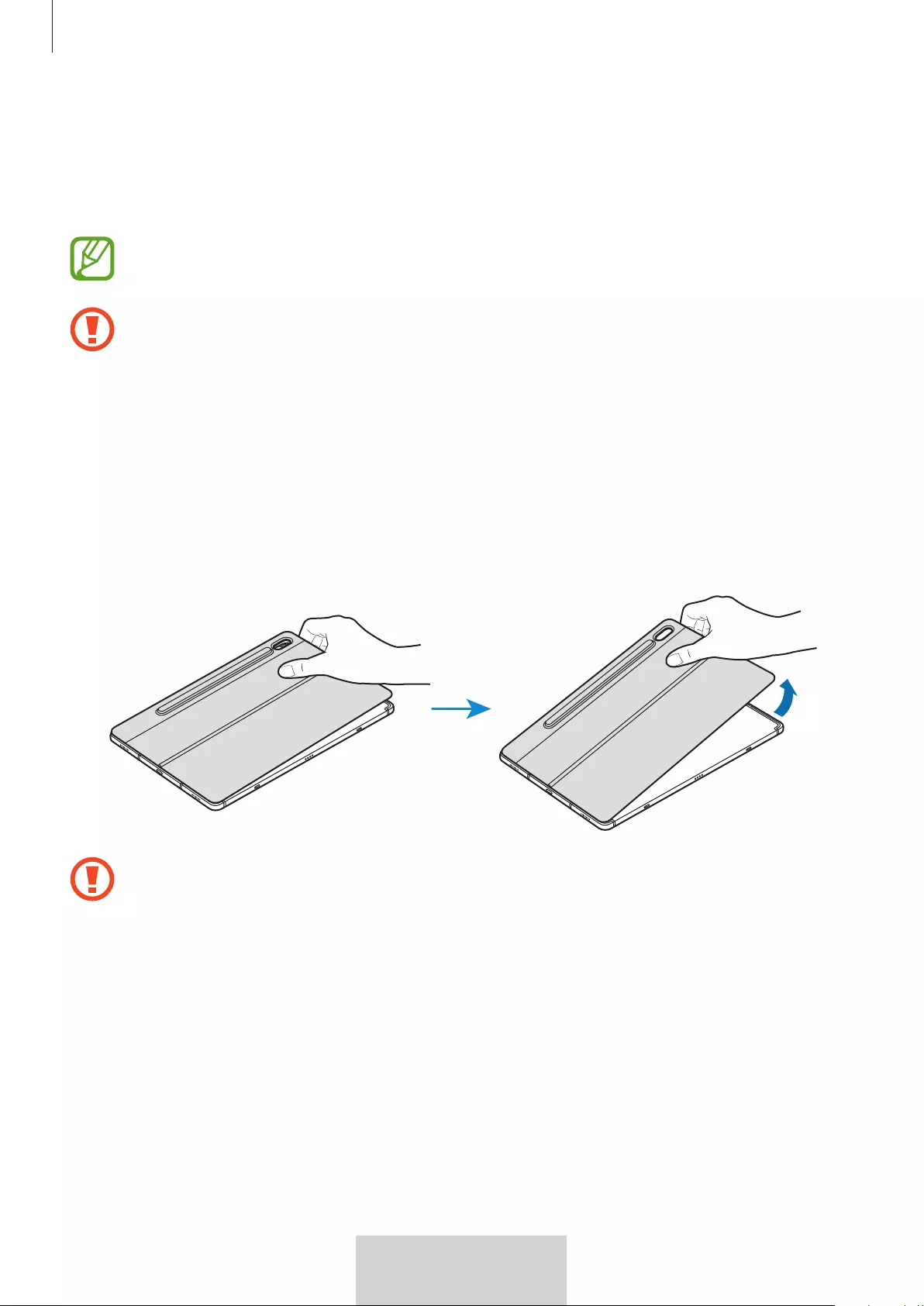
Uso del teclado
9
9
Español
Limpiar la almohadilla adhesiva
La fuerza adhesiva puede reducirse si la superficie de la almohadilla está sucia. Limpie la
almohadilla suavemente con una toalla húmeda cuando se ensucie.
Seque completamente la almohadilla adhesiva después de limpiarla. Puede que no se
ajuste con firmeza si la almohadilla se queda húmeda.
No lave la almohadilla adhesiva con agua corriente. Si lo hace, puede causar daños al
teléfono.
Desmontar la funda con soporte
Empuje con los dedos en el espacio entre la almohadilla adhesiva y la tableta, y luego levante
suavemente la funda con soporte mientras empuja la parte posterior de la almohadilla
adhesiva.
No levante las partes de la funda con soporte que no sean la almohadilla adhesiva. Si
lo hace, puede causar daños al teléfono.

10
10
Español
Copyright
Copyright © 2019 Samsung Electronics
Este manual del usuario está protegido por las leyes internacionales de derechos de autor.
No está permitido reproducir, distribuir, traducir o transmitir ninguna parte de este manual
de ningún modo o por ningún medio, ya sea electrónico o mecánico, incluidas las fotocopias,
grabaciones o almacenamiento en cualquier sistema de almacenamiento y recuperación de
información sin el previo consentimiento por escrito de Samsung Electronics.
Marcas comerciales
•
SAMSUNG y el logotipo de SAMSUNG son marcas comerciales registradas de Samsung
Electronics.
•
El resto de marcas comerciales y derechos de autor son propiedad de sus respectivos
dueños.
Resumen Declaración de Conformidad
SAMSUNG declara, bajo su responsabilidad, que este aparato cumple
con lo dispuesto en la Directiva 2014/53/UE del Parlamento Europeo y
del Consejo, de 16 de abril de 2014, trasladada a la legislación española
mediante el Real Decreto 188/2016, de 6 de mayo.
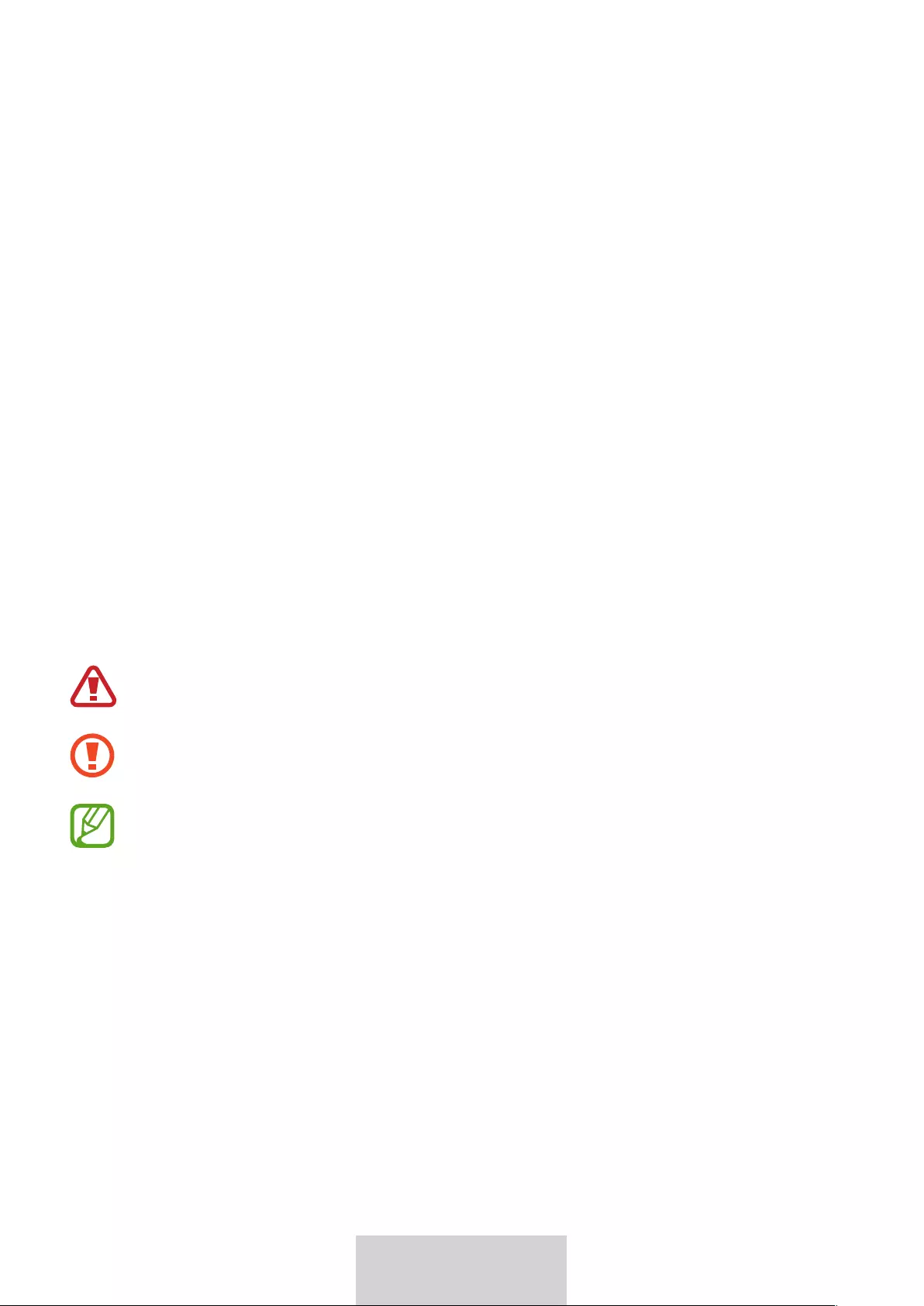
1
Magyar
Először ezt olvassa el
•
Kérjük, olvassa el ezt az útmutatót a készülék használata előtt, a biztonságos és megfelelő
használat érdekében.
•
Előfordulhat, hogy a képek eltérnek a tényleges terméktől.
•
A készüléken bizonyos tartalmak a régiótól függően eltérőek lehetnek, és ezek előzetes
értesítés nélkül megváltozhatnak.
•
A kézikönyv legfrissebb verziójáért lásd a Samsung weboldalt, www.samsung.com.
•
A billentyűzet a SAMSUNG Galaxy Tab S6-hoz van optimalizálva, és előfordulhat, hogy
nem kompatibilis más eszközökkel. Mielőtt csatlakoztatná a billentyűzetet a SAMSUNG
Galaxy Tab S6-tól eltérő típusú eszközéhez, ellenőrizze, hogy az kompatibilis-e a
billentyűzettel.
•
A termék részét képezik bizonyos nyílt forráskódú szoftverek. A nyílt forráskódú
licenc megtekintésével kapcsolatos utasítások érdekében, látogasson el a Samsung
weboldalára (opensource.samsung.com).
Instrukciós ikonok
Figyelmeztetés: olyan helyzetek, ahol önmagának vagy másoknak sérülést okozhat
Fokozott: olyan helyzetek, ahol készülékében vagy más készülékben kár keletkezhet
Megjegyzés: megjegyzések, használati tippek és egyéb információ
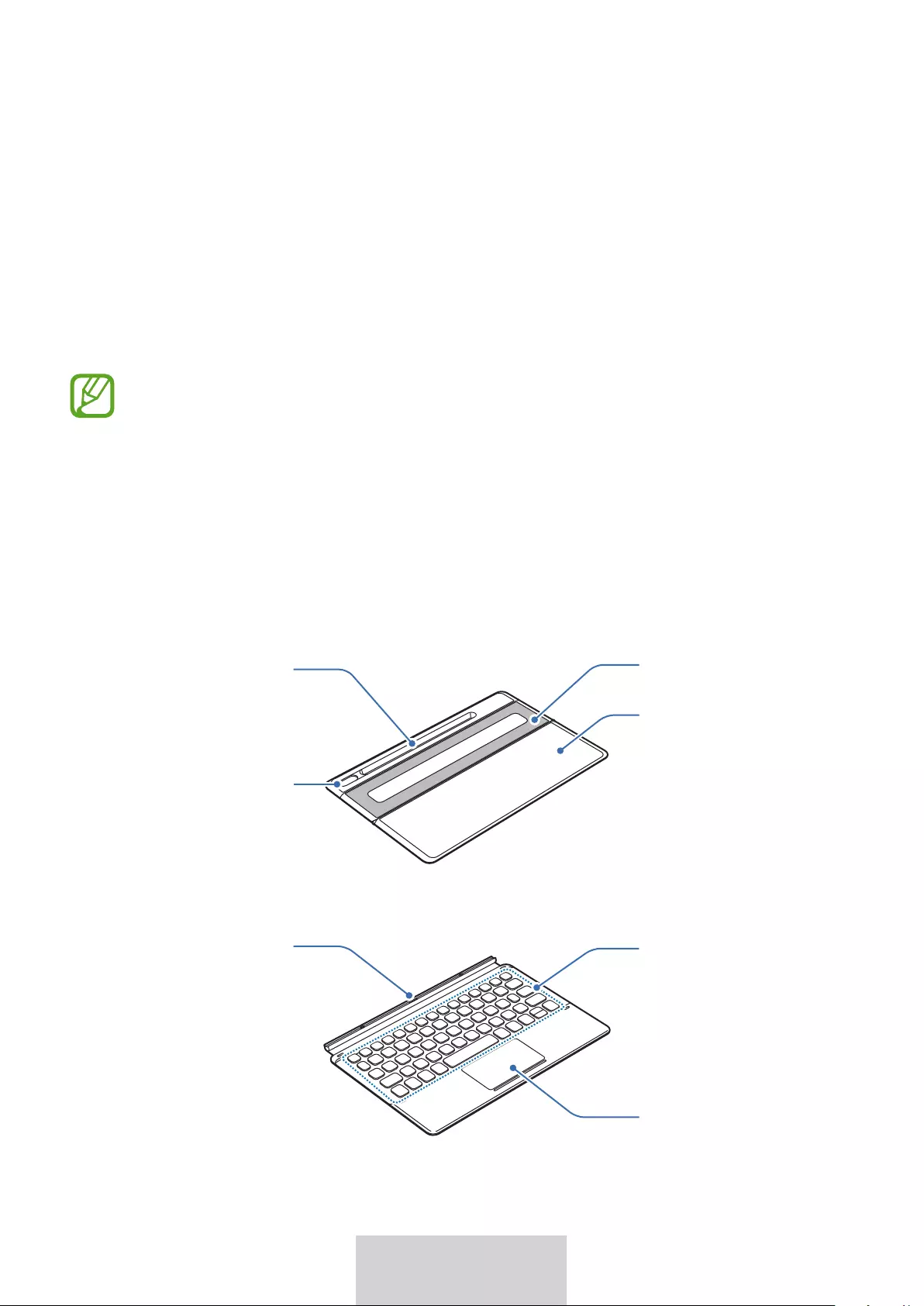
2
Magyar
Használatbavétel
A csomag tartalma
•
Billentyűzet hátlap
•
Billentyűzet
•
A készülékhez szállított kiegészítők és a rendelkezésre álló tartozékok a régiótól
vagy a szolgáltatótól függően változhatnak.
•
A megjelenés jellemzői és a műszaki adatok előzetes bejelentés nélkül
változhatnak.
Az eszköz elrendezése
►
Állvány fedél:
Kamera nyílás
Billentyűzet
hátlap
Öntapadós felület
S Toll helye
►
Billentyűzet:
Érintőpad
Gombok
Beépített
töltőcsatlakozó
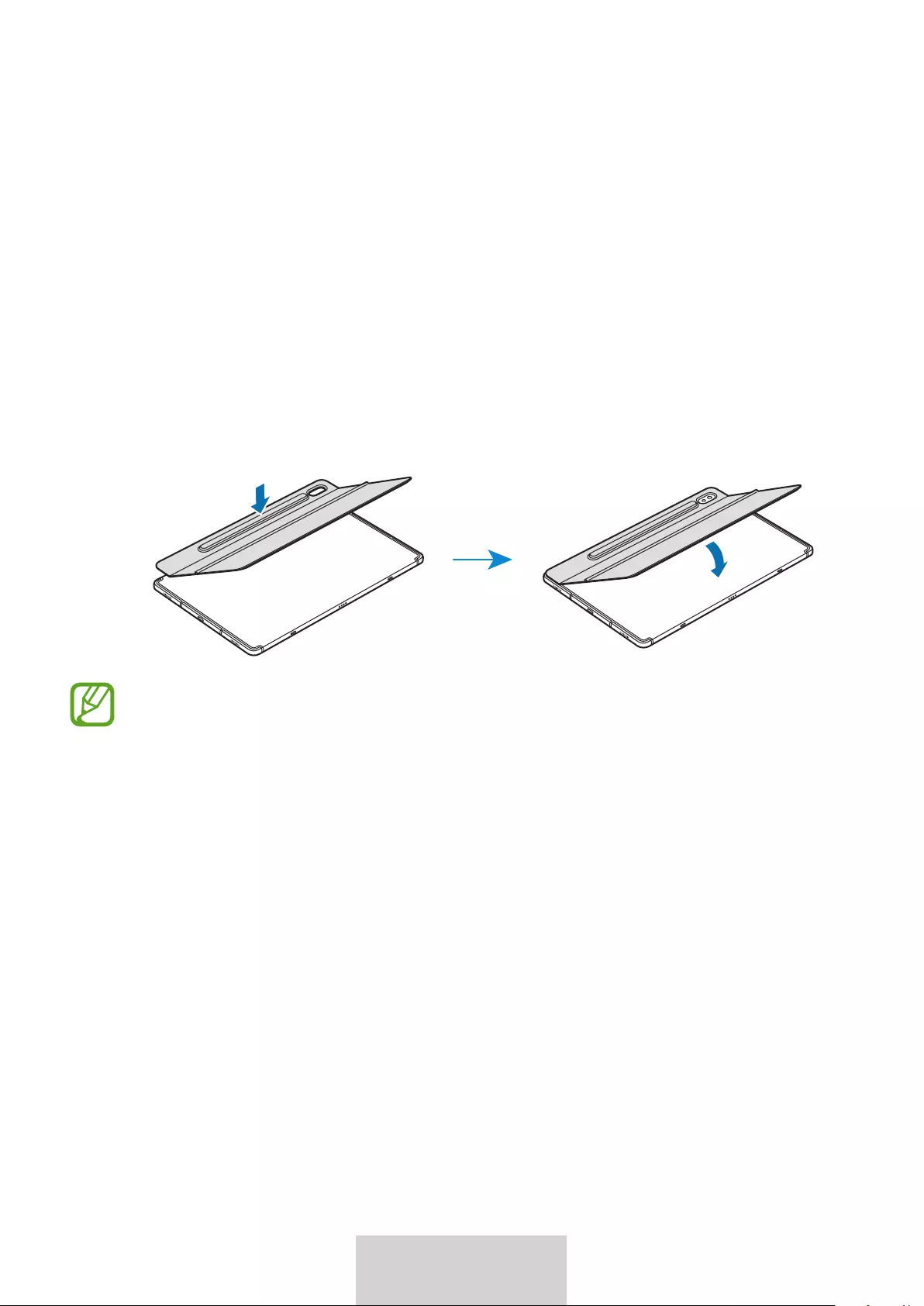
3
Magyar
A billentyűzet használata
A billentyűzet csatlakoztatása
1 Távolítsa el a védőfóliát az öntapadós felületről.
2 Igazítsa a hátlap kamera nyílását és S Pen helyét a tablet kamerájához és S Pen-éhez.
3 Először az S Pen helyét igazítsa a helyére, majd a nyomja le a többi részt is.
•
A ragasztási erő javítása érdekében mindenképpen tisztítsa meg a tablet hátlapját,
mielőtt a billentyűzet hátlapot rögzíti.
•
A billentyűzet hátlapja egy óra elteltével szilárdan rögzítve lesz.
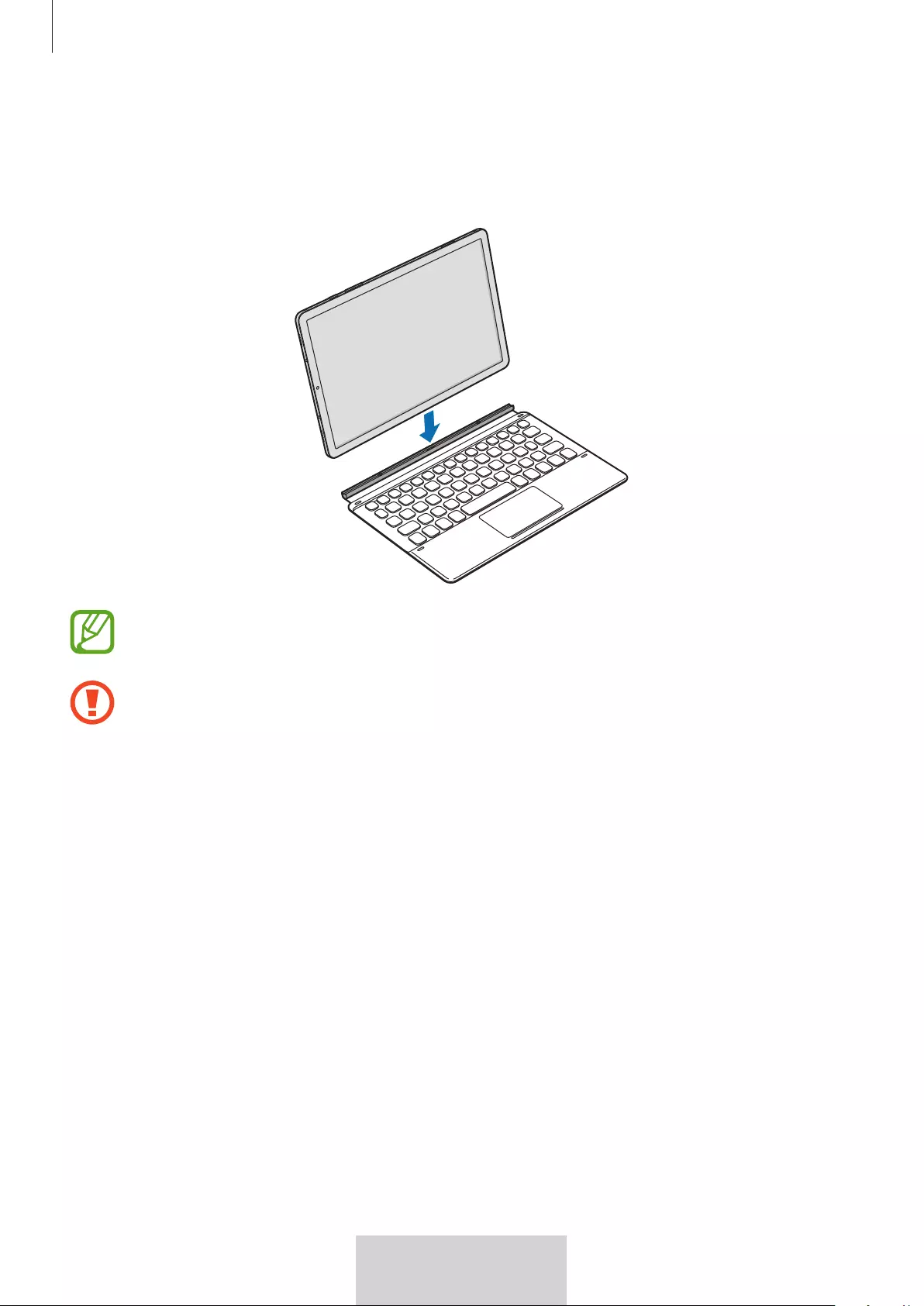
A billentyűzet használata
4
Magyar
4 Helyezze egymás mellé a tablet és a billentyűzet csatlakozóit, majd csatlakoztassa a
billentyűzetet a tablethez.
A billentyűzet azonnal használható.
A billentyűzetet tokként használhatja. A képernyő kikapcsol, ha becsukja a
billentyűzettel, illetve bekapcsol a kinyitásakor.
Ne fejtsen ki túl nagy nyomást a billentyűzetre, miközben a tablet becsukja a tokot. Ez
a képernyő károsodását okozhatja.
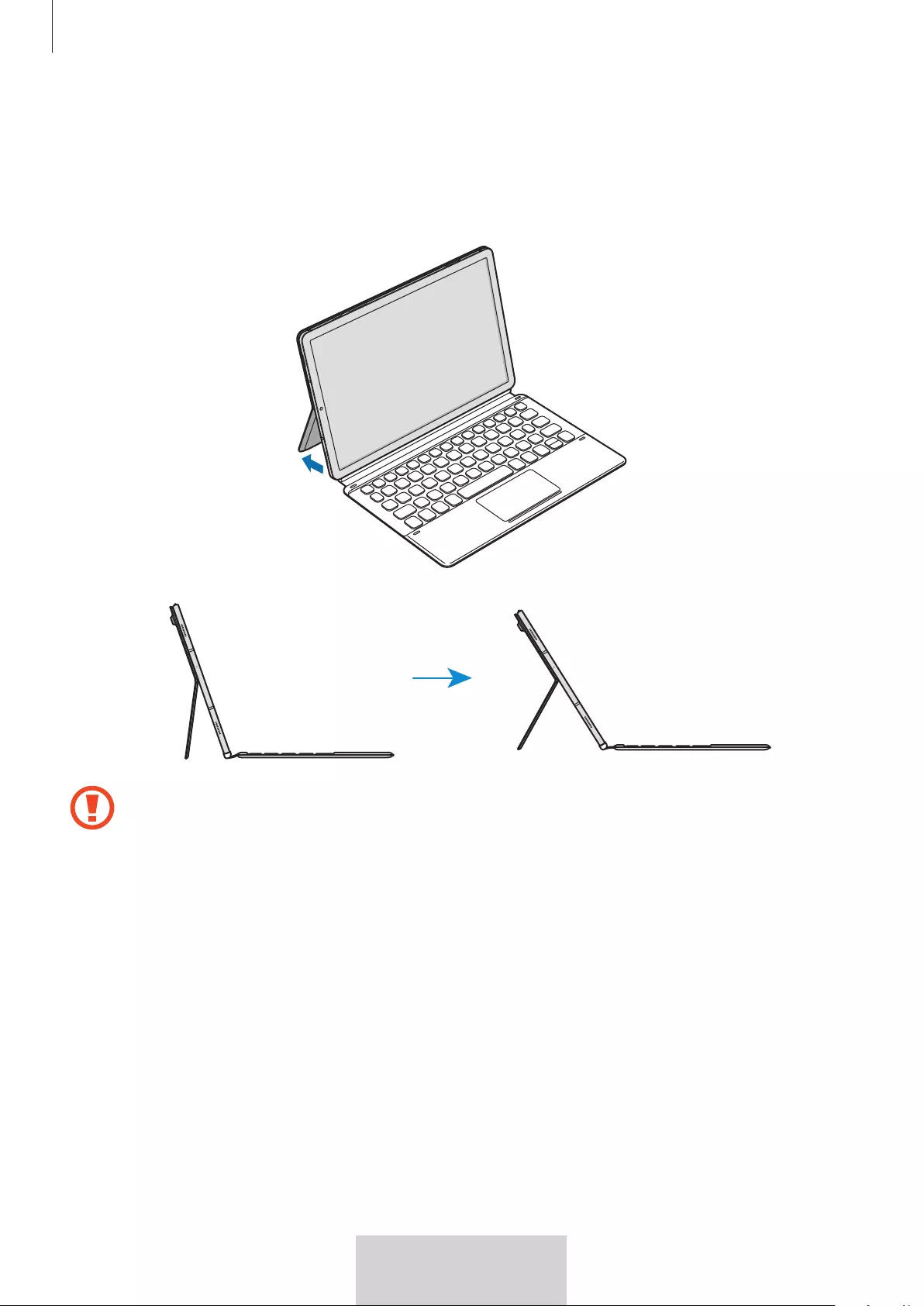
A billentyűzet használata
5
Magyar
A tablet szögének beállítása
A tábla szögét a hátlap fedelével állíthatja be. Hajtsa ki és állítsa be, amíg meg nem találja a
kívánt szöget.
Ne döntse meg túlzottan hátlapot. Ez a zsanér károsodását okozhatja.
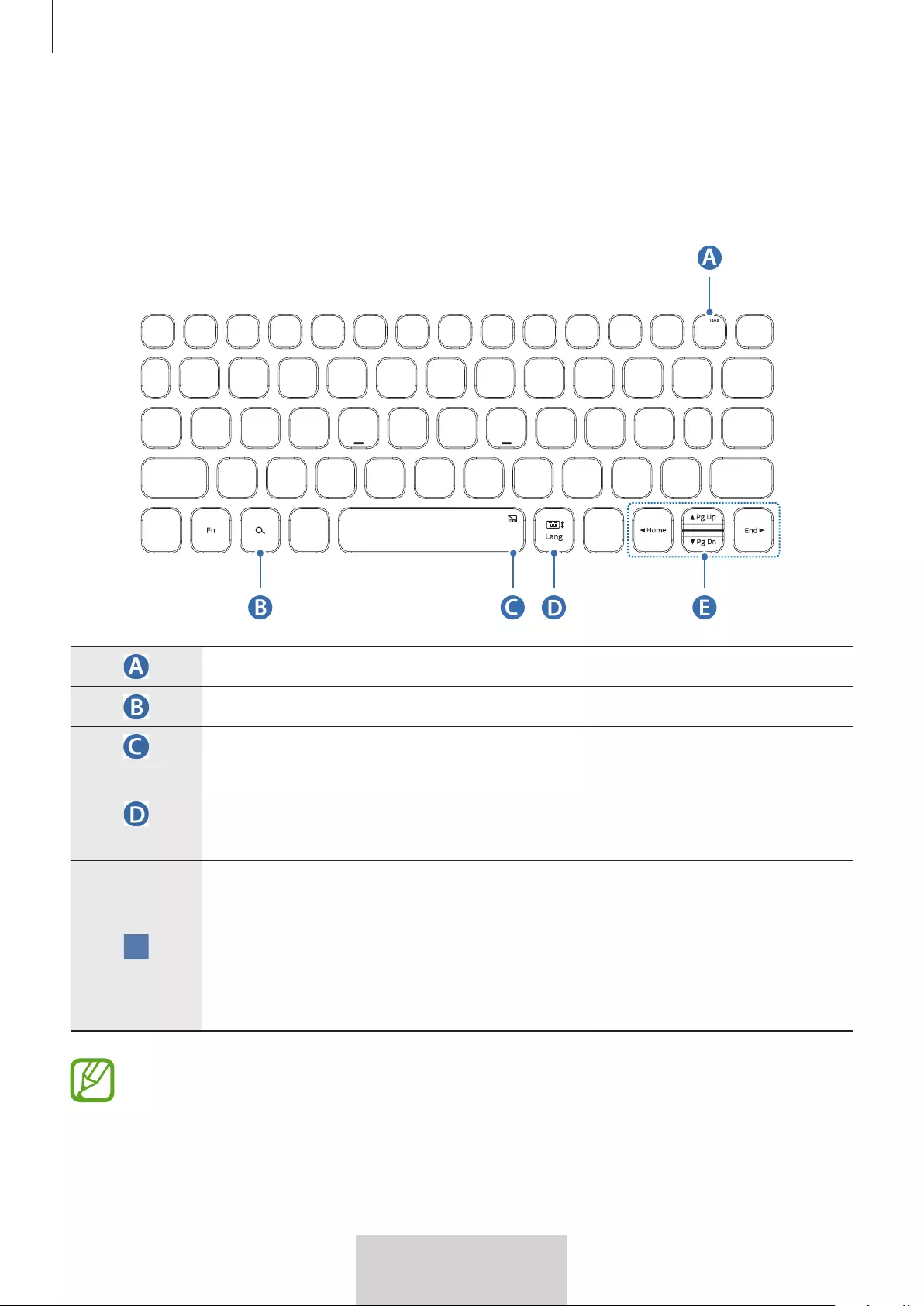
A billentyűzet használata
6
Magyar
A gombok használata
A billentyűzet használata előtt állítsa be a tablet beviteli nyelvét. A beviteli nyelv beállításával
kapcsolatos további információkért lásd a tablet használati útmutatóját.
[
Fn
] + [
Dex
]: Indítsa el vagy zárja be a Samsung DeX-et.
Keresse meg a tartalmakat.
[
Fn
] + : Az érintőpad engedélyezése vagy letiltása.
[
Lang
]: Váltás a beviteli nyelvek között.
[
Fn
] + : A képernyőn megjelenő billentyűzet engedélyezése vagy
letiltása.
▲
/
▼
/
◄
/
►
: Mozgassa a kurzort
[
Fn
] + [
▲
]: Oldalváltás felfelé
[
Fn
] + [
▼
]: Oldalváltás lefelé
[
Fn
] + [
◄
]: Kezdőlap
[
Fn
] + [
►
]: Befejezés
A Samsung DeX-ről további információkat a tablet használati útmutatójában talál.
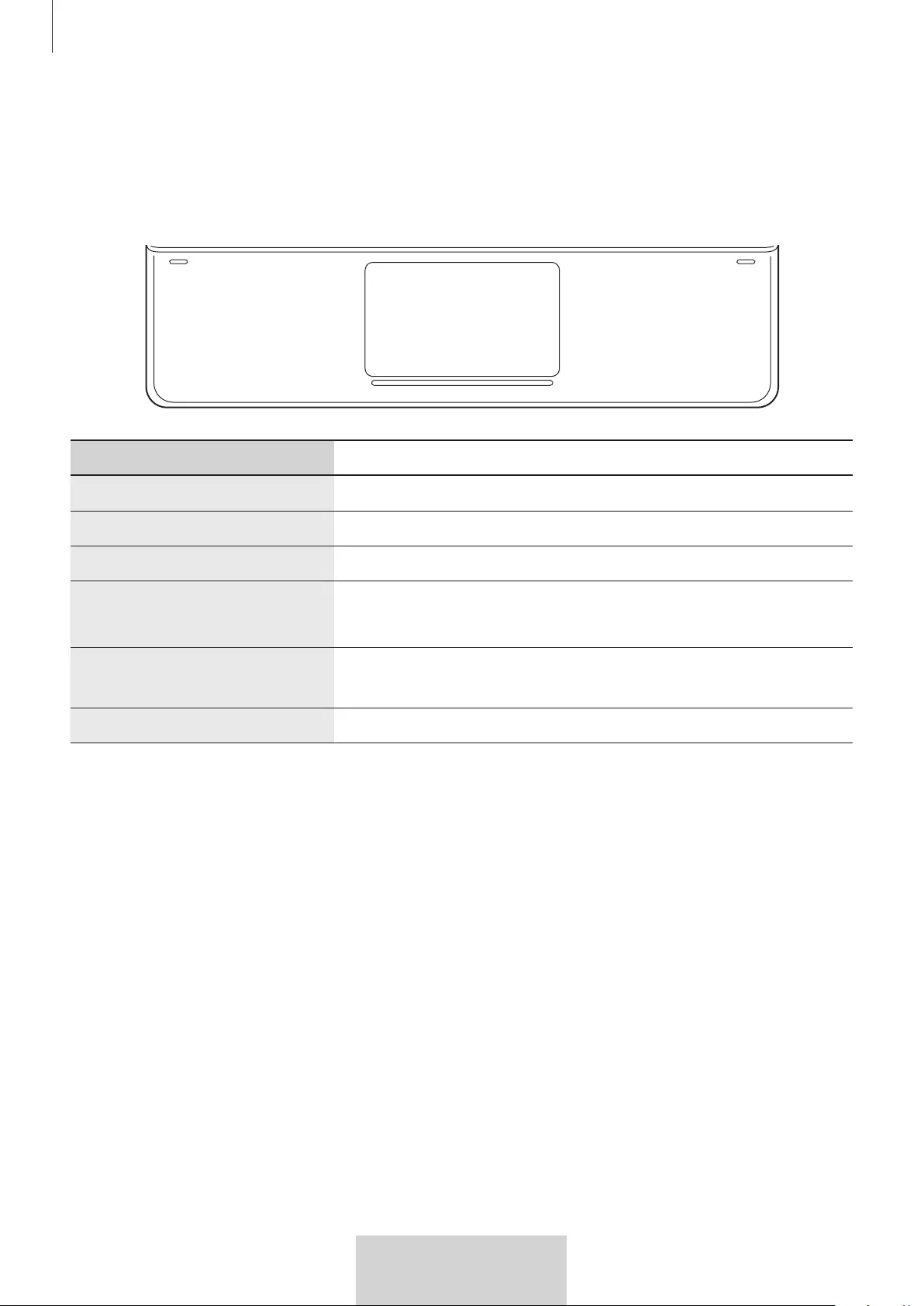
A billentyűzet használata
7
Magyar
Az érintőpad használata
Az érintőpad segítségével vezérelheti a kurzort a tablet képernyőjén, illetve ezzel használhatja
a további funkciókat.
Műveletek Funkciók
Kattintás/ Érintés Kattintson
Érintés két ujjal A helyi menü megnyitása.
Húzás A kurzor mozgatása.
Húzás két ujjal Az oldal lapozása.
Írás kézírás módban.
Két ujj szétnyitása/
összecsukása Nagyítás/ Kicsinyítés
Tartás és húzás A kijelölt objektum mozgatása.
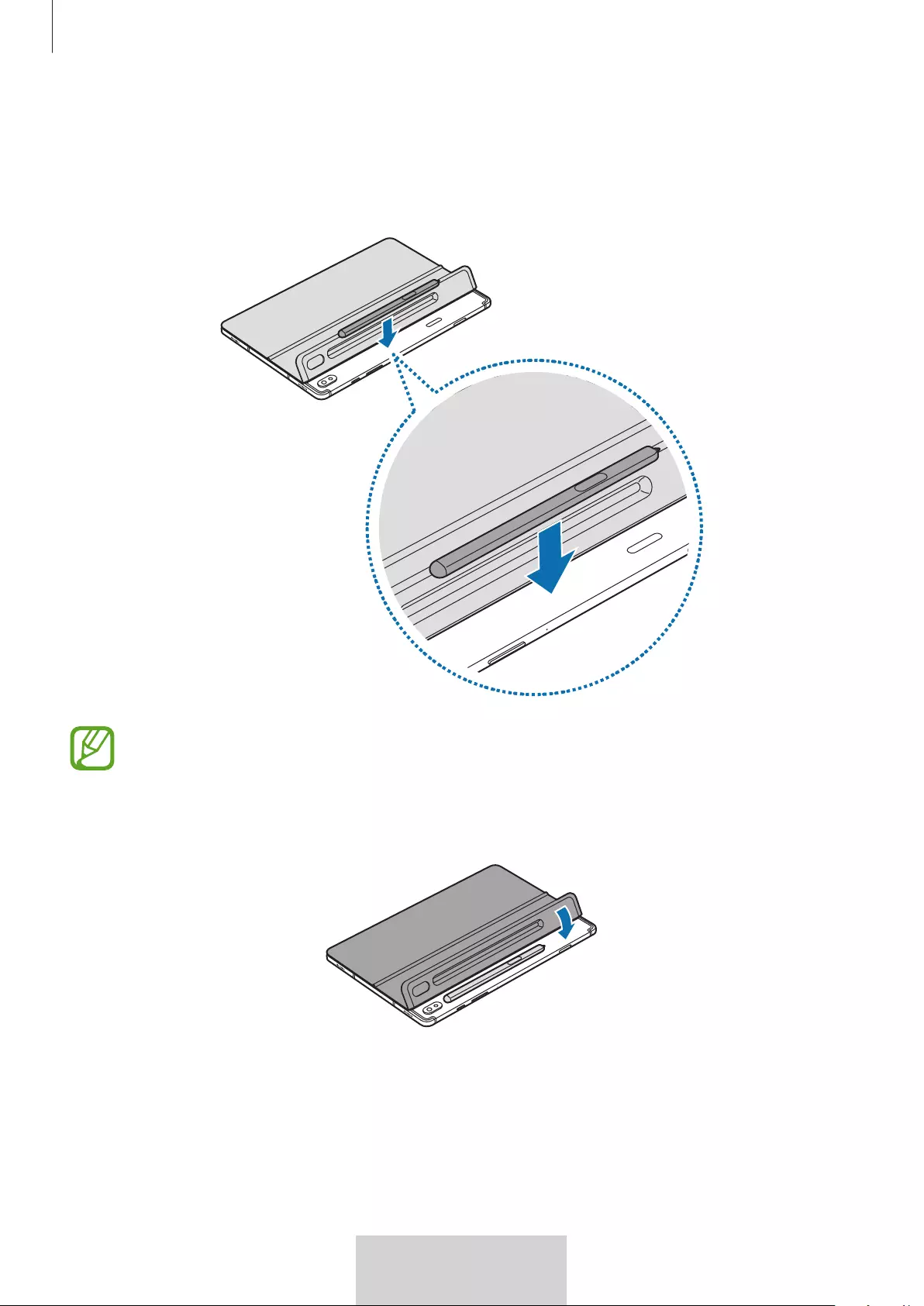
A billentyűzet használata
8
Magyar
Az S Pen tárolása
1 Helyezze az S Pen-t a tabletra az alábbi képen látható módon.
Győződjön meg róla, hogy az S Pen hegye szemben van-e a kamera ellenkező
oldalával. Az S Pen nem tölt fel, ha nem megfelelő az elhelyezés.
2 Csukja rá a hátlapot az S Pen-re

A billentyűzet használata
9
Magyar
Az öntapadós felület tisztítása
A ragasztási erő csökkenhet, ha az öntapadós felület piszkos. Óvatosan tisztítsa meg a
felületet nedves törülközővel, amikor szennyezetté válik.
A tisztítás után teljesen szárítsa meg az öntapadós felületet. Előfordulhat, hogy nem
tapad meg szilárdan, ha a felületen nedvesség marad.
Ne mossa le az öntapadós felületet folyó víz alatt. Ezzel súlyosan károsíthatja a
készüléket.
A hátlap levétele
Nyomja az ujjait az öntapadós felület és a tablet közötti résbe, majd óvatosan emelje fel a
hátlapot, miközben az öntapadós felület hátulját nyomja.
Ne emelje fel a hátlap részeit, az öntapadós felület kivételével. Ezzel súlyosan
károsíthatja a készüléket.
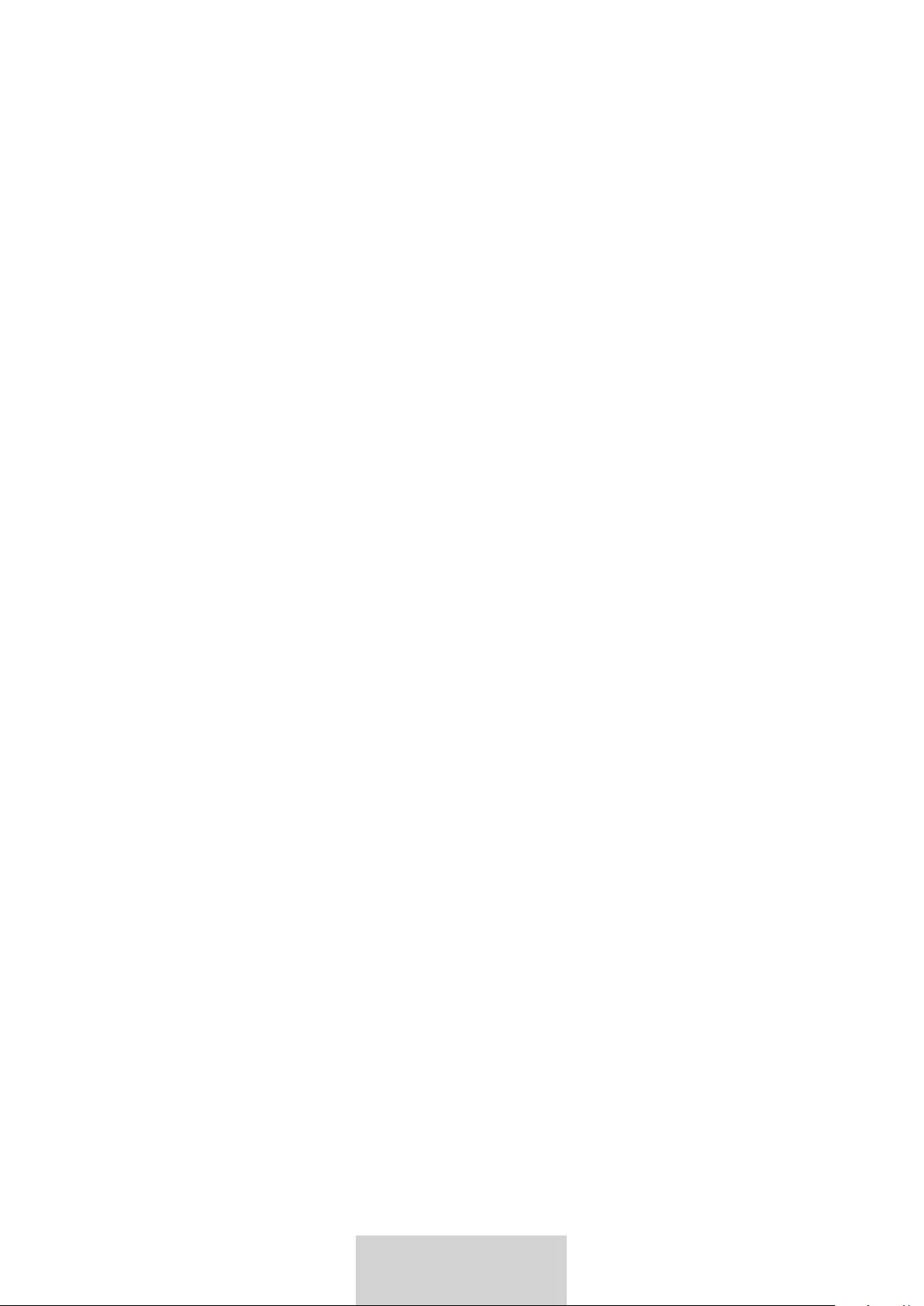
10
Magyar
Szerzői jog
Szerzői jog © 2019 Samsung Electronics
Ezt a felhasználói kézikönyvet a nemzetközi szerzői jog védi.
A Samsung Electronics előzetes írásbeli engedélye nélkül a kézikönyv egyetlen része sem
másolható le, terjeszthető, fordítható le vagy vihető át semmilyen formában, legyen az
elektronikus vagy mechanikus, beleértve a fénymásolást, a rögzítést vagy információtároló és
-letöltő rendszerekben való tárolást.
Védjegyek
•
A SAMSUNG és a SAMSUNG embléma a Samsung Electronics bejegyzett védjegye.
•
Minden más védjegy és szerzői jog a megfelelő tulajdonosokat illeti.
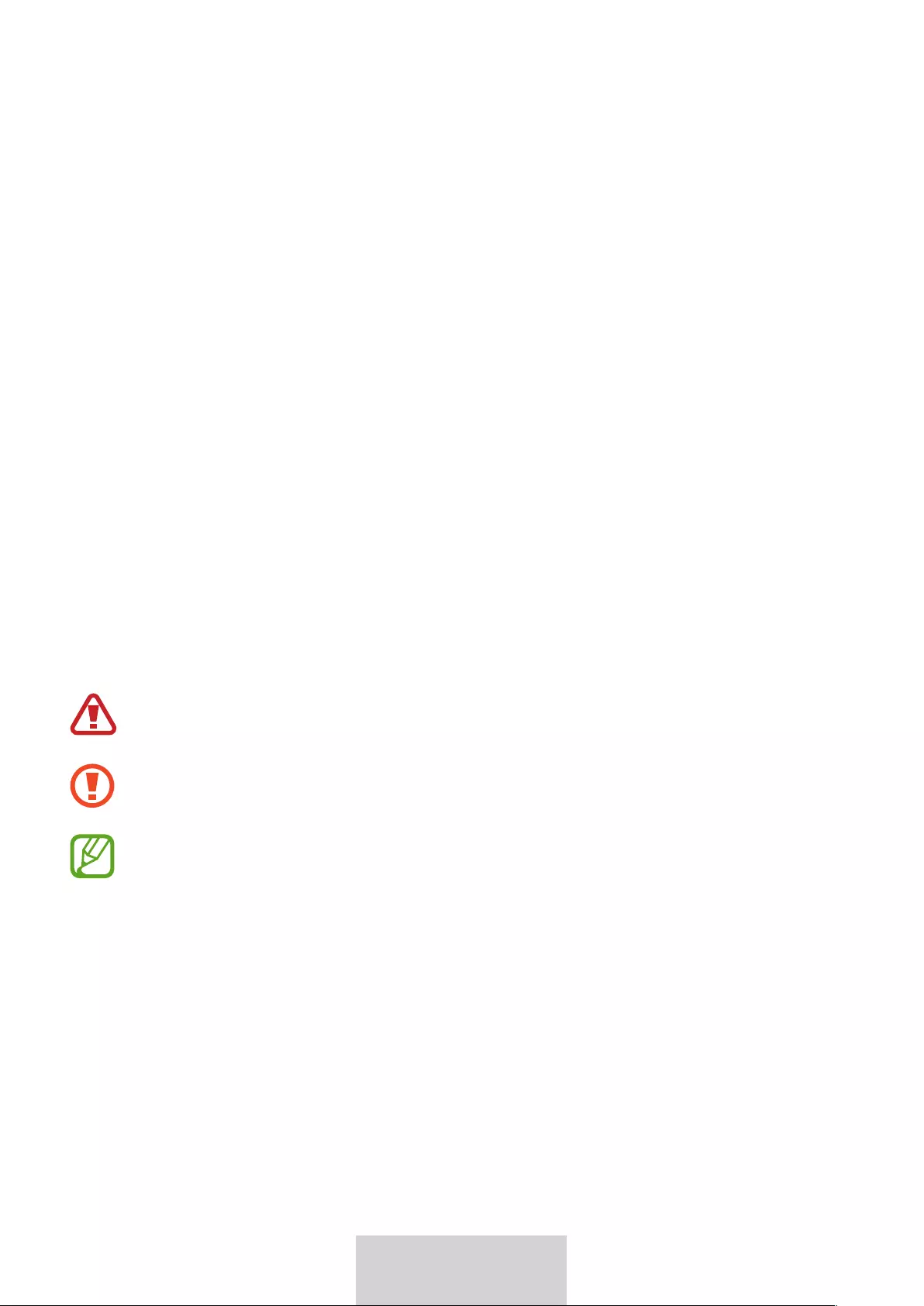
1
Polski
Najważniejsze zalecenia
•
Ze względów bezpieczeństwa oraz w celu właściwego korzystania z urządzenia należy
przeczytać tę instrukcję.
•
Rzeczywisty wygląd produktu może różnić się od tego przedstawionego na rysunkach.
•
Zależnie od regionu niektóre treści mogą nie dotyczyć posiadanego urządzenia. Ponadto
treści mogą zostać zmienione bez powiadomienia.
•
Najnowszą wersję instrukcji obsługi można znaleźć na stronie internetowej firmy
Samsung pod adresem www.samsung.com.
•
Klawiatura jest zoptymalizowana pod kątem podłączania do tabletu SAMSUNG
Galaxy TabS6 imoże nie być kompatybilna zinnymi urządzeniami. Przed połączeniem
klawiatury zurządzeniami innymi niż tablet SAMSUNG Galaxy TabS6 należy upewnić się,
że są one znią kompatybilne.
•
Ten produkt zawiera określone oprogramowanie udostępniane za darmo/na licencji
open source. Aby zapoznać się z instrukcjami wyświetlania licencji open source, przejdź
do witryny firmy Samsung (opensource.samsung.com).
Symbole zastosowane w niniejszej instrukcji obsługi
Ostrzeżenie: sytuacje, w których może dojść do zranienia użytkownika lub innych
osób
Przestroga: sytuacje, w których może dojść do uszkodzenia urządzenia lub innego
sprzętu
Uwaga: wskazówki dotyczące użytkowania lub informacje dodatkowe
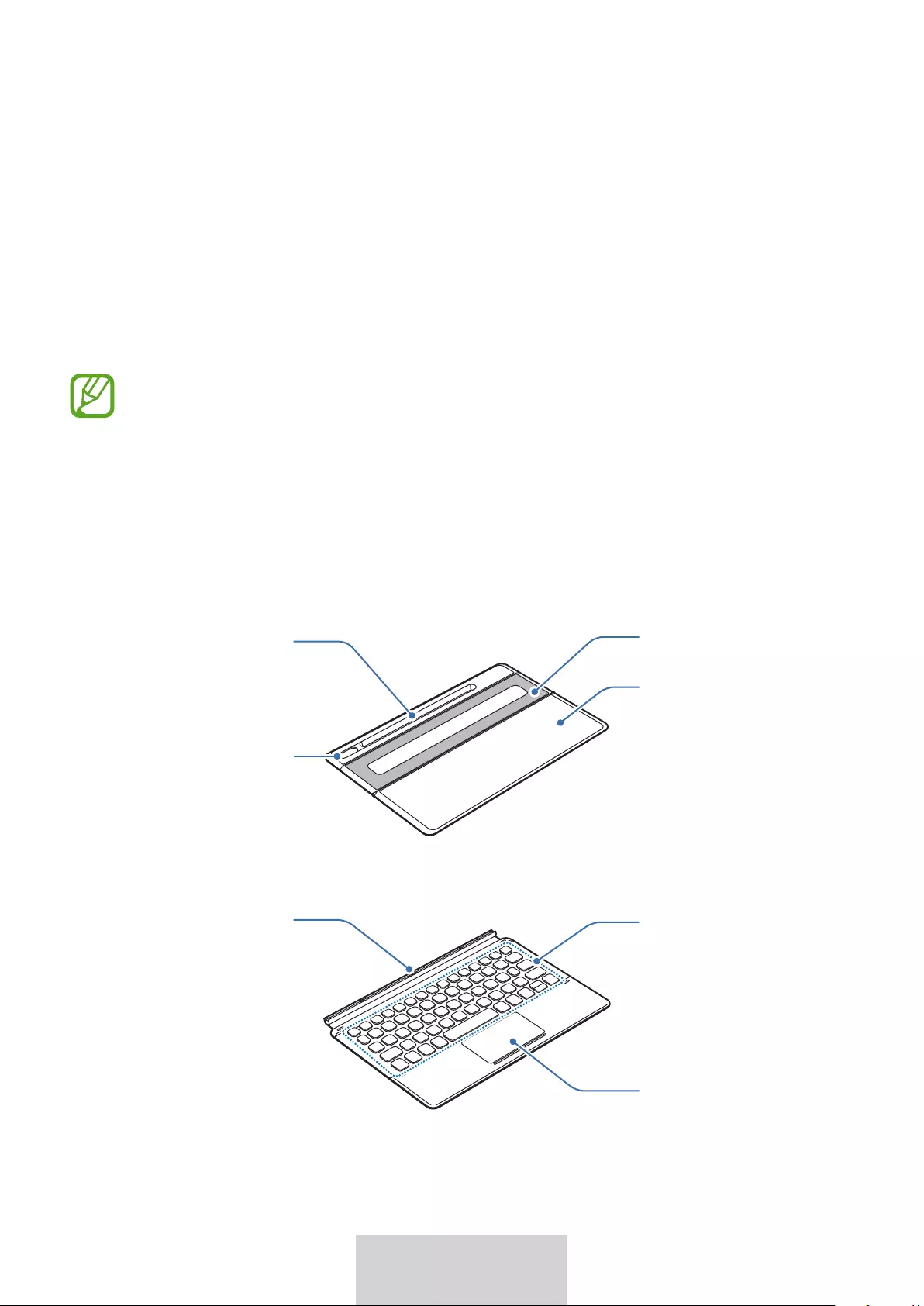
2
Polski
Wprowadzenie
Zawartość opakowania
•
Etui-podstawka
•
Keyboard
•
Elementy dostarczane wraz z urządzeniem oraz wszelkie dostępne akcesoria mogą
się różnić w zależności od kraju lub usługodawcy.
•
Wygląd i dane techniczne mogą ulec zmianie bez uprzedniego powiadomienia.
Wygląd urządzenia
►
Etui-podstawka:
Otwór na aparat
Podstawka
Podkładka
przylepna
Osłona na rysik
SPen
►
Klawiatura:
Panel dotykowy
Klawisze
Złącze
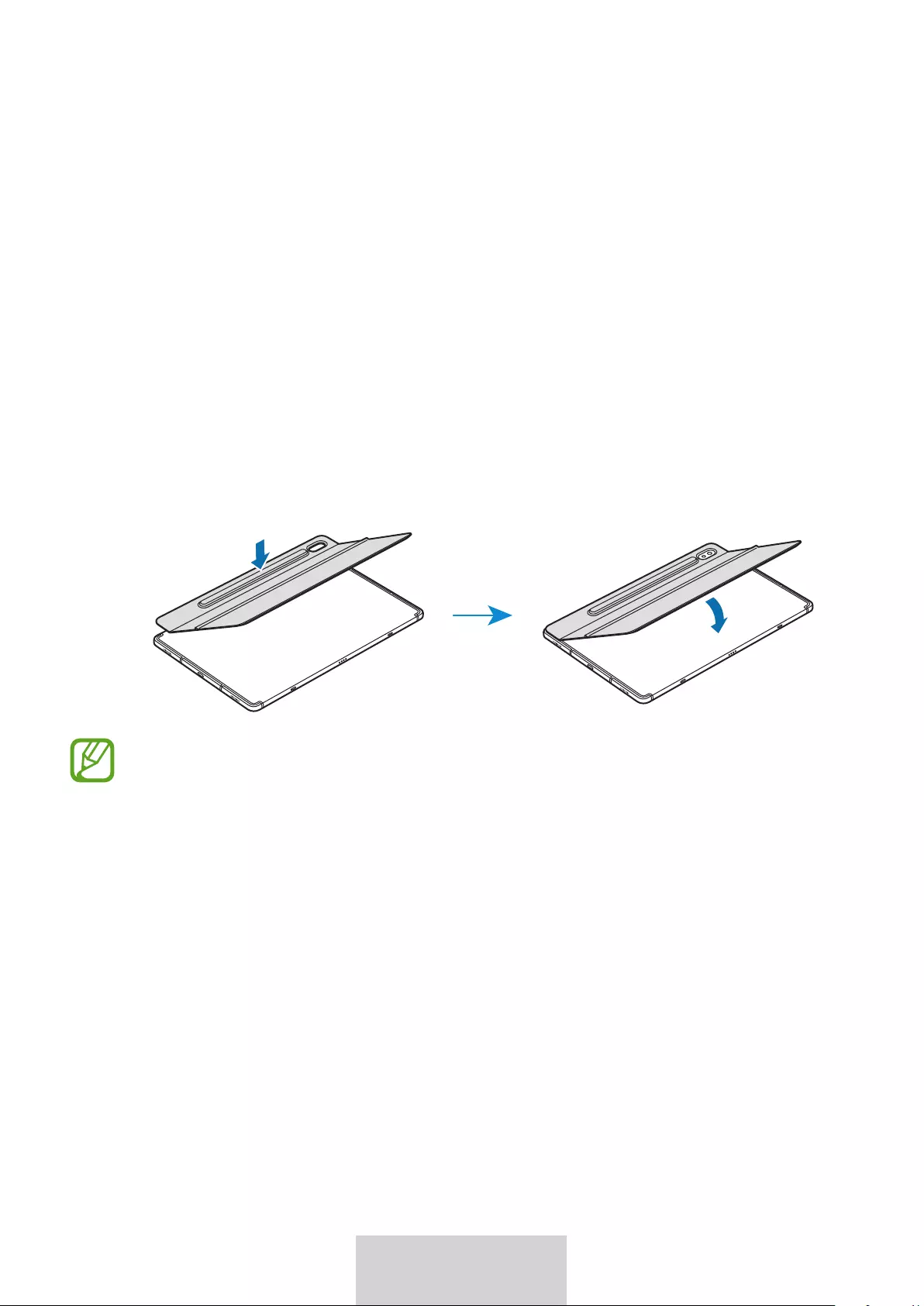
3
Polski
Korzystanie zklawiatury
Podłączanie klawiatury
1 Usunąć folię ochronną zpodkładki przylepnej.
2 Sprawdzić położenie aparatu iotworu na aparat, anastępnie wyrównać położenie
wszystkich rogów osłony na rysik SPen względem tabletu.
3 Najpierw przymocować osłonę na rysik SPen, anastępnie docisnąć pozostałą część etui-
podstawki.
•
Aby zwiększyć przylepność, przed przymocowaniem do etui-podstawki należy
oczyścić tył tabletu.
•
Stabilne mocowanie do etui-podstawki zostanie osiągnięte po upływie godziny.
•
Urządzenie posiada baterię litowo-jonową o pojemności XXXX mAh.
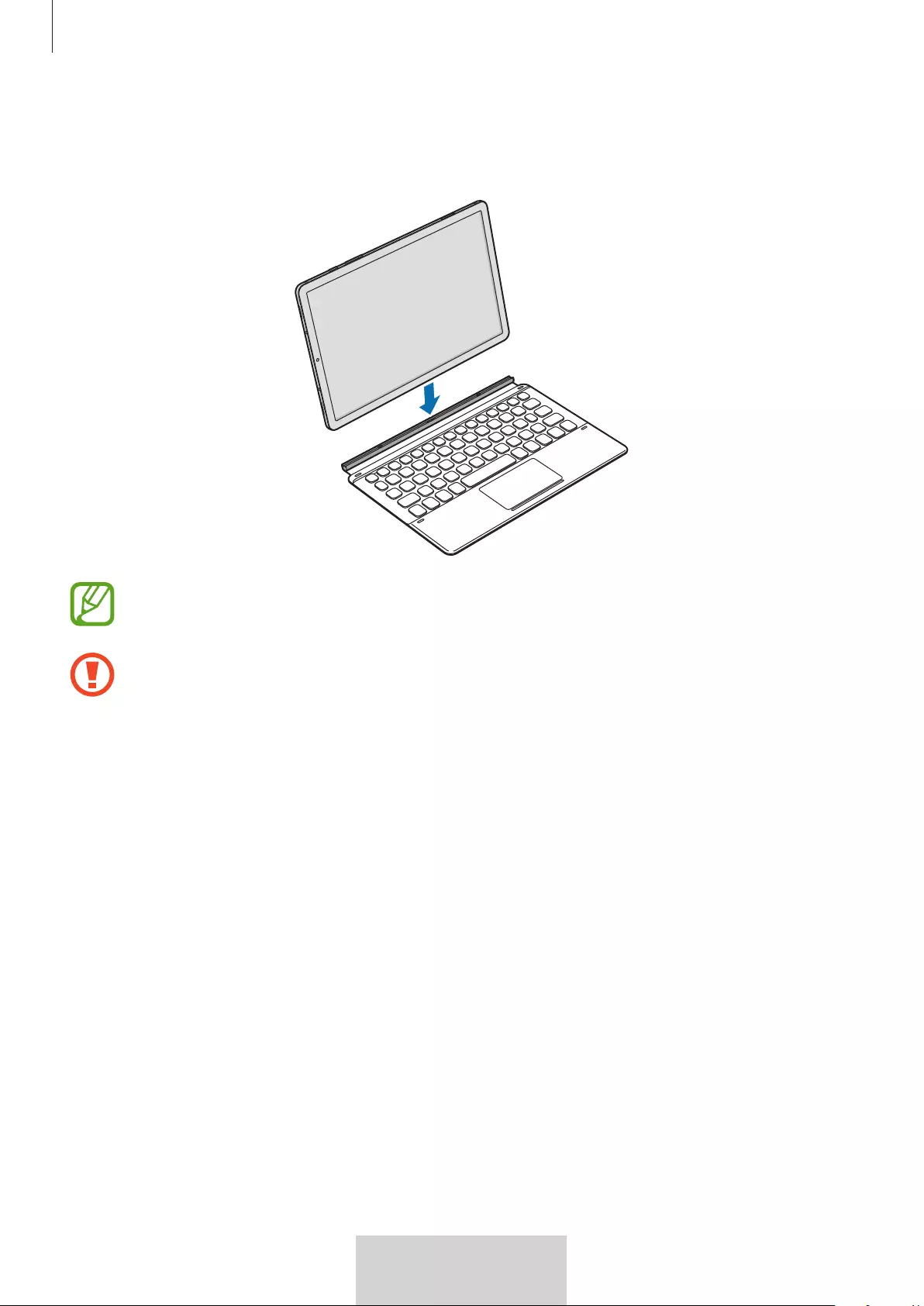
Korzystanie zklawiatury
4
Polski
4 Wyrównać złącza tabletu iklawiatury, anastępnie podłączyć klawiaturę do tabletu.
Można od razu rozpocząć korzystanie zklawiatury.
Klawiatura może służyć za osłonę ekranu. Ekran wyłącza się po zakryciu go klawiaturą,
awłącza po otwarciu klawiatury.
Nie naciskać zbyt mocno na klawiaturę podczas zakrywania ekranu tabletu. Może to
spowodować uszkodzenie ekranu.
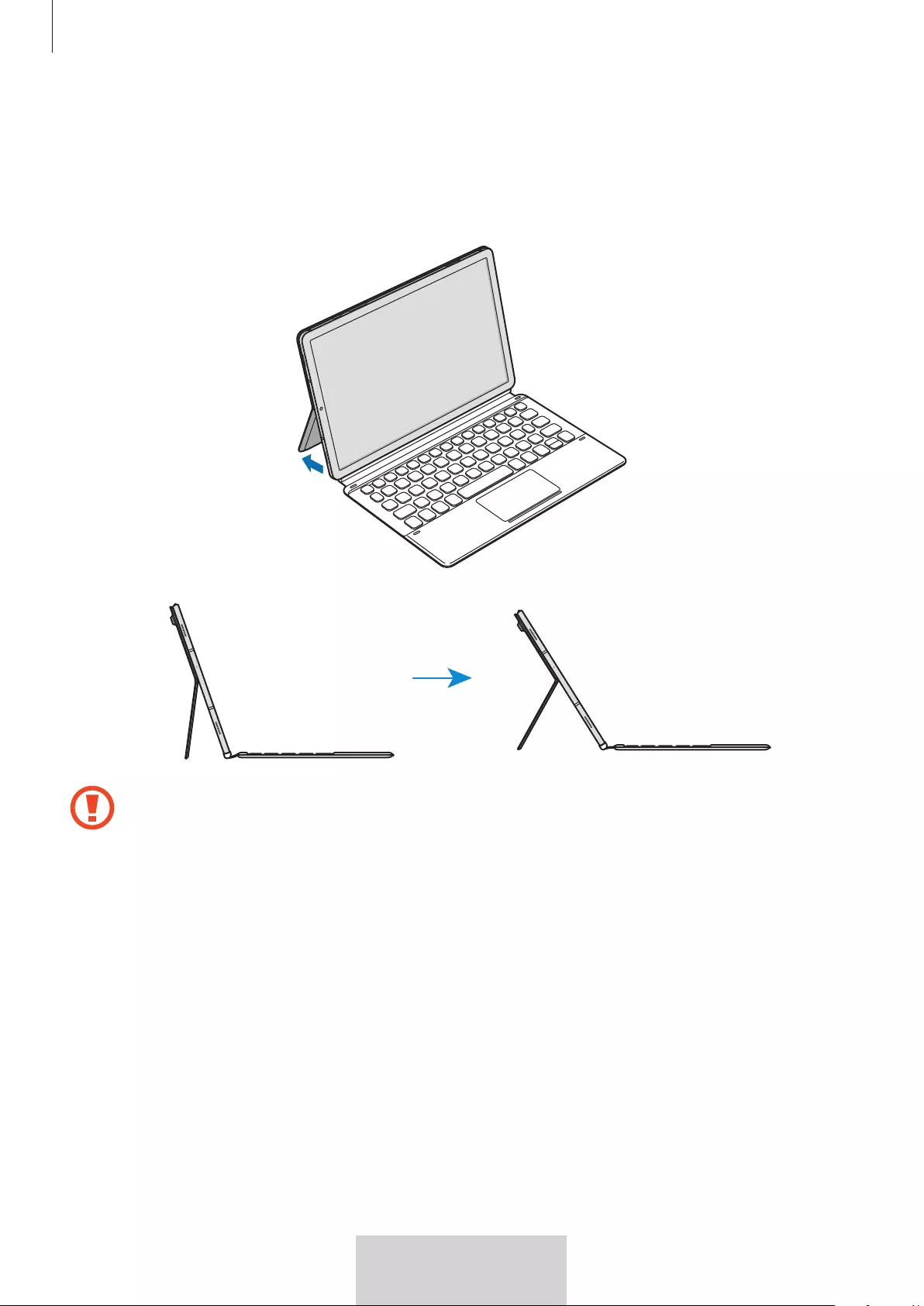
Korzystanie zklawiatury
5
Polski
Dostosowywanie kąta nachylenia tabletu
Etui-podstawka umożliwia dostosowywanie kąta nachylenia tabletu. Rozłożyć podstawkę
idostosować jej ustawienie tak, aby osiągnąć żądany kąt nachylenia.
Nie ustawiać zbyt dużego kąta nachylenia etui-podstawki. Może to doprowadzić do
uszkodzenia zawiasu.
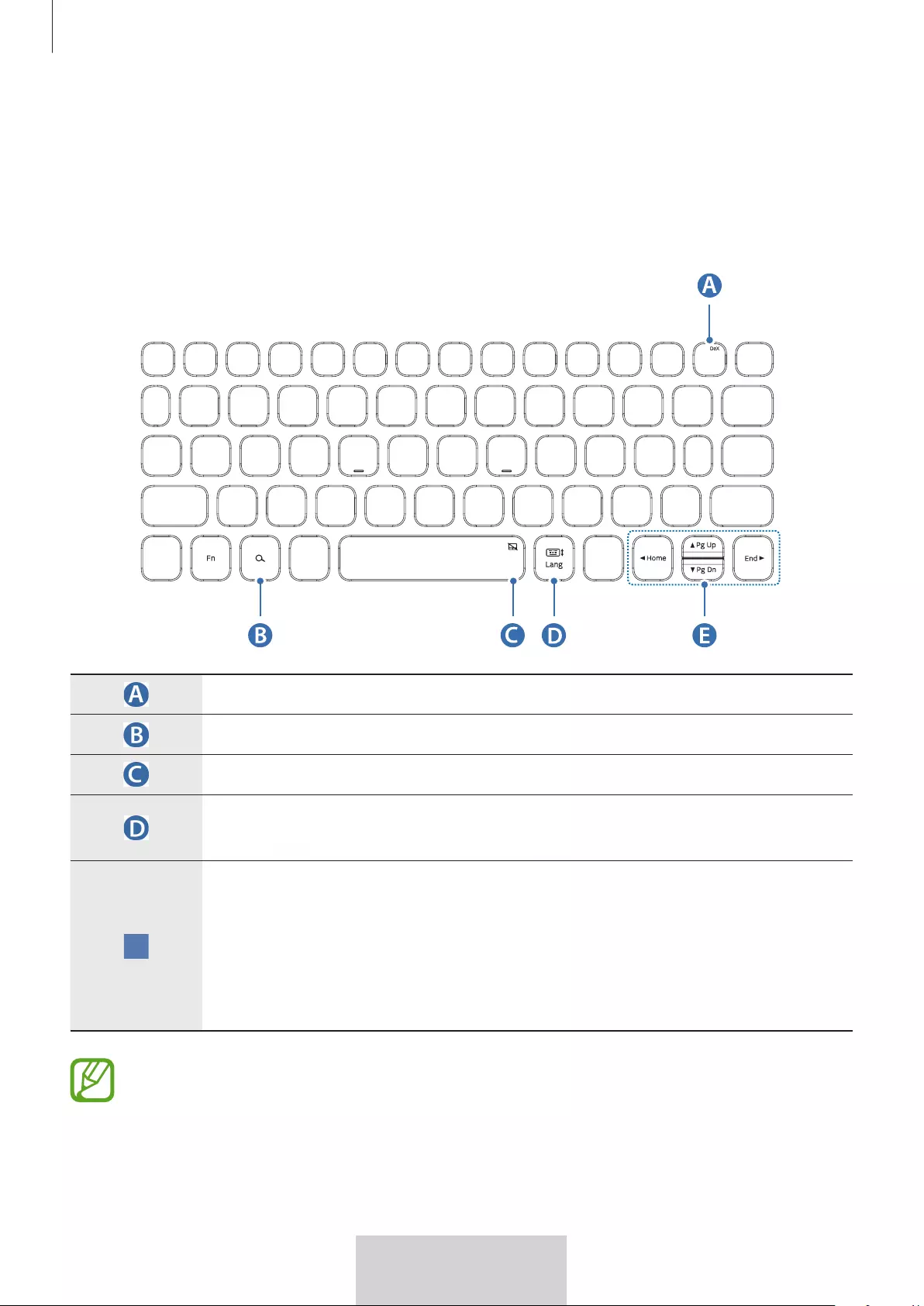
Korzystanie zklawiatury
6
Polski
Korzystanie zklawiszy
Przed rozpoczęciem korzystania zklawiatury ustawić na tablecie język wprowadzania. Więcej
informacji na temat ustawiania języka wprowadzania można znaleźć winstrukcji obsługi
tabletu.
[
Fn
] + [
Dex
]: Uruchamianie lub zamykanie aplikacji Samsung DeX.
Wyszukiwanie treści.
[
Fn
] + : Włączanie lub wyłączanie panelu dotykowego.
[
Lang
]: Zmiana języka wprowadzania.
[
Fn
] + : Włączanie lub wyłączanie klawiatury ekranowej.
▲
/
▼
/
◄
/
►
: Poruszanie kursorem lub karetką systemową;
[
Fn
] + [
▲
]: Strona w górę
[
Fn
] + [
▼
]: Strona w dół
[
Fn
] + [
◄
]: Klawisz ekranu startowego
[
Fn
] + [
►
]: Koniec
Więcej informacji na temat aplikacji Samsung DeX można znaleźć winstrukcji obsługi
tabletu.
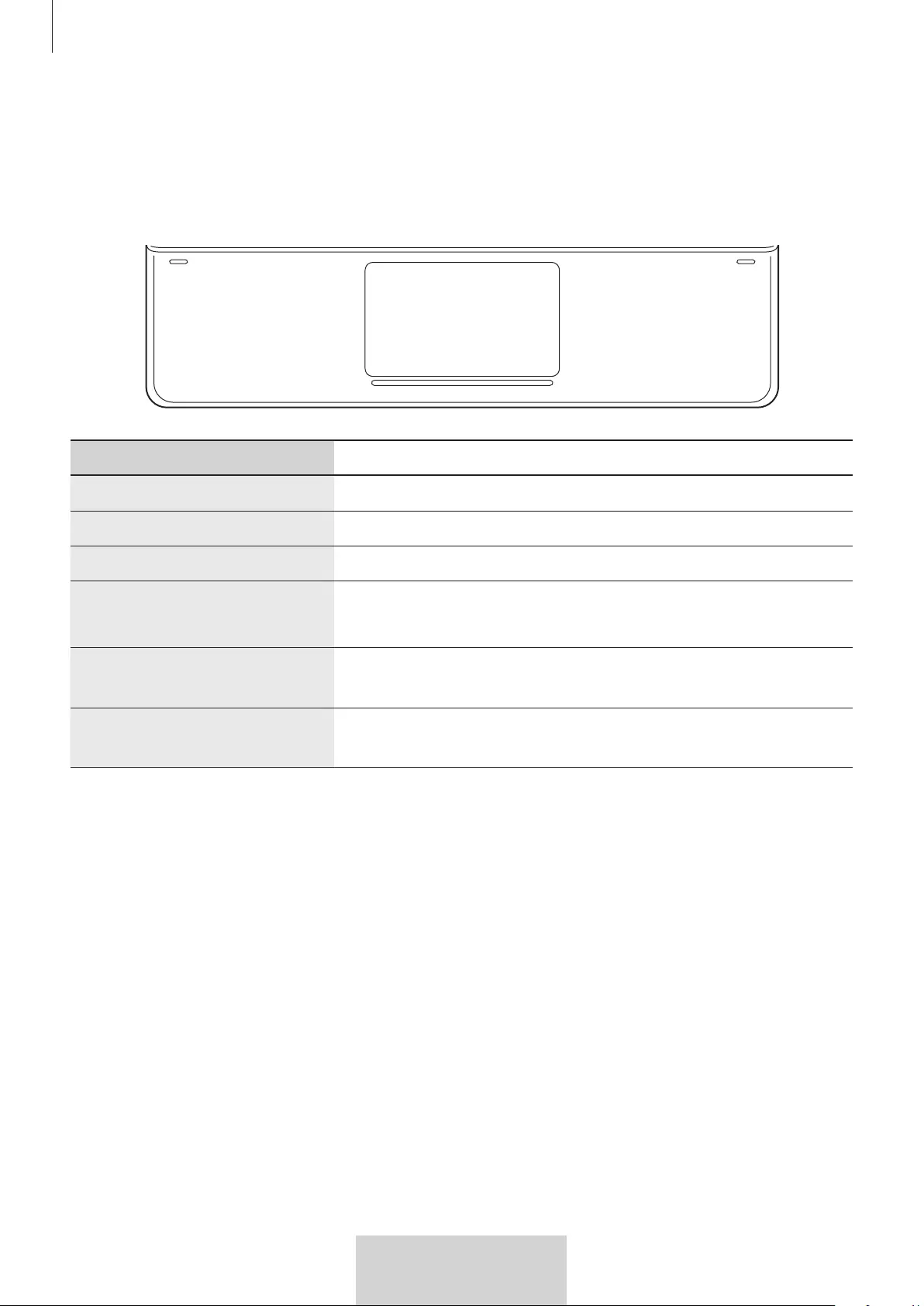
Korzystanie zklawiatury
7
Polski
Korzystanie zpanelu dotykowego
Za pomocą panelu dotykowego można sterować kursorem na ekranie tabletu lub korzystać
zdodatkowych funkcji.
Działania Funkcje
Kliknięcie/dotknięcie Kliknij klawisz
Dotknięcie dwoma palcami Otworzenie menu kontekstowego.
Przeciągnięcie Przesunięcie kursora.
Przeciągnięcie dwoma
palcami
Przewinięcie strony.
Pisanie wtrybie pisma odręcznego.
Rozsuwanie/zsuwanie
palców Przybliżanie/oddalanie
Przytrzymanie
iprzeciągnięcie Przesunięcie zaznaczonego obiektu.

Korzystanie zklawiatury
8
Polski
Przechowywanie rysika SPen
1 Przymocować rysik SPen do tabletu wsposób przedstawiony na poniższym rysunku.
Upewnić się, że końcówka rysika SPen zwrócona jest wstronę przeciwną do aparatu.
Wprzypadku nieprawidłowego umieszczenia rysik SPen nie będzie się ładować.
2 Przykryć rysik SPen osłoną na rysik SPen.
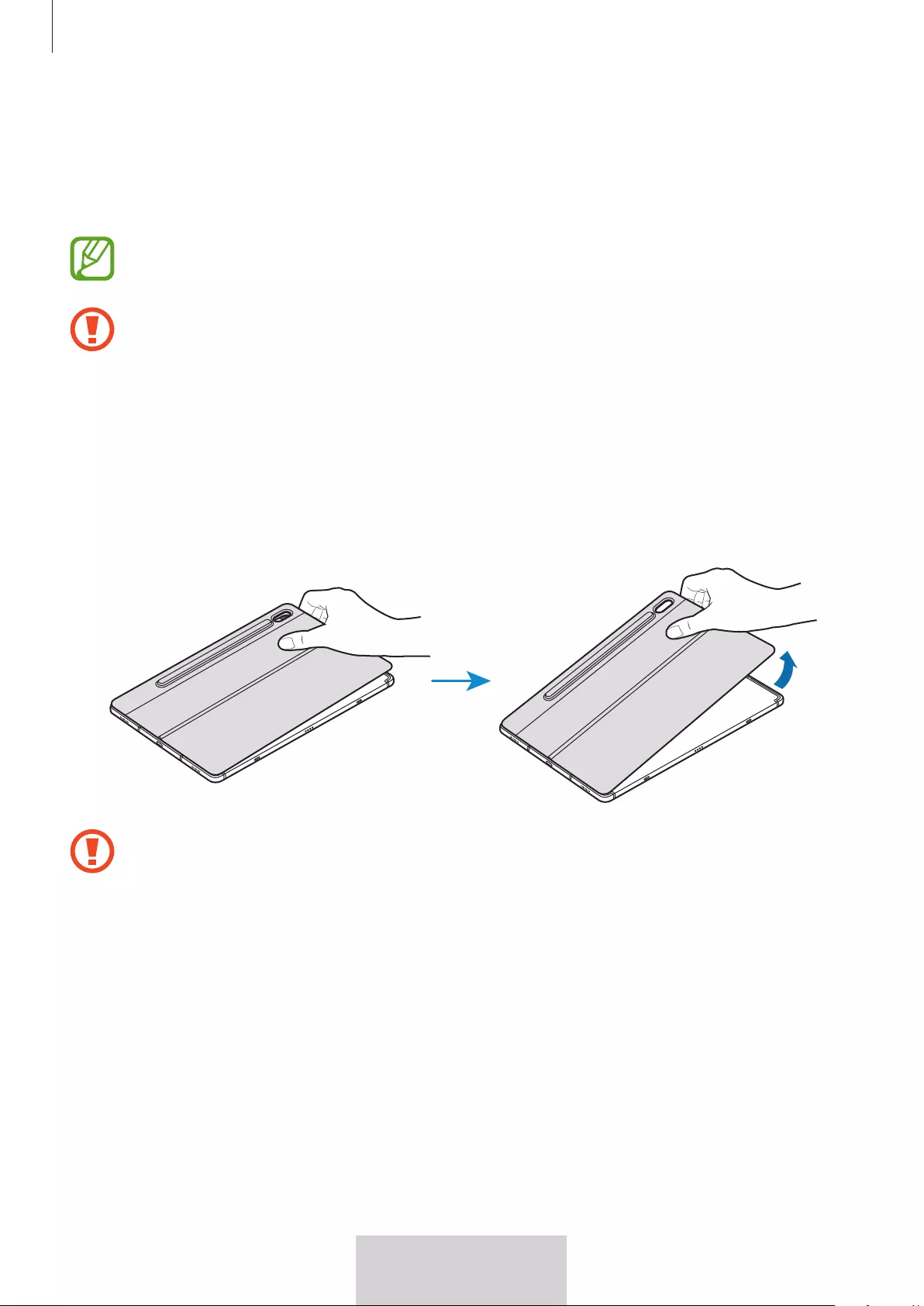
Korzystanie zklawiatury
9
Polski
Czyszczenie podkładki przylepnej
Jeśli powierzchnia podkładki jest zabrudzona, mogą pogorszyć się jej właściwości przylepne.
Gdy podkładka się zabrudzi, należy delikatnie oczyścić ją mokrym ręcznikiem.
Po oczyszczeniu podkładki przylepnej należy całkowicie ją osuszyć. Jeśli na podkładce
pozostanie wilgoć, tablet może nie przylegać do niej stabilnie.
Nie należy myć podkładki przylepnej pod bieżącą wodą. Może to być przyczyną
uszkodzenia urządzenia.
Zdejmowanie etui-podstawki
Włożyć palce wszczelinę pomiędzy podkładką przylepną atabletem, anastępnie delikatnie
unieść etui, naciskając na tylną część podkładki przylepnej.
Nie należy unosić etui, trzymając za inne części niż podkładka przylepna. Może to być
przyczyną uszkodzenia urządzenia.
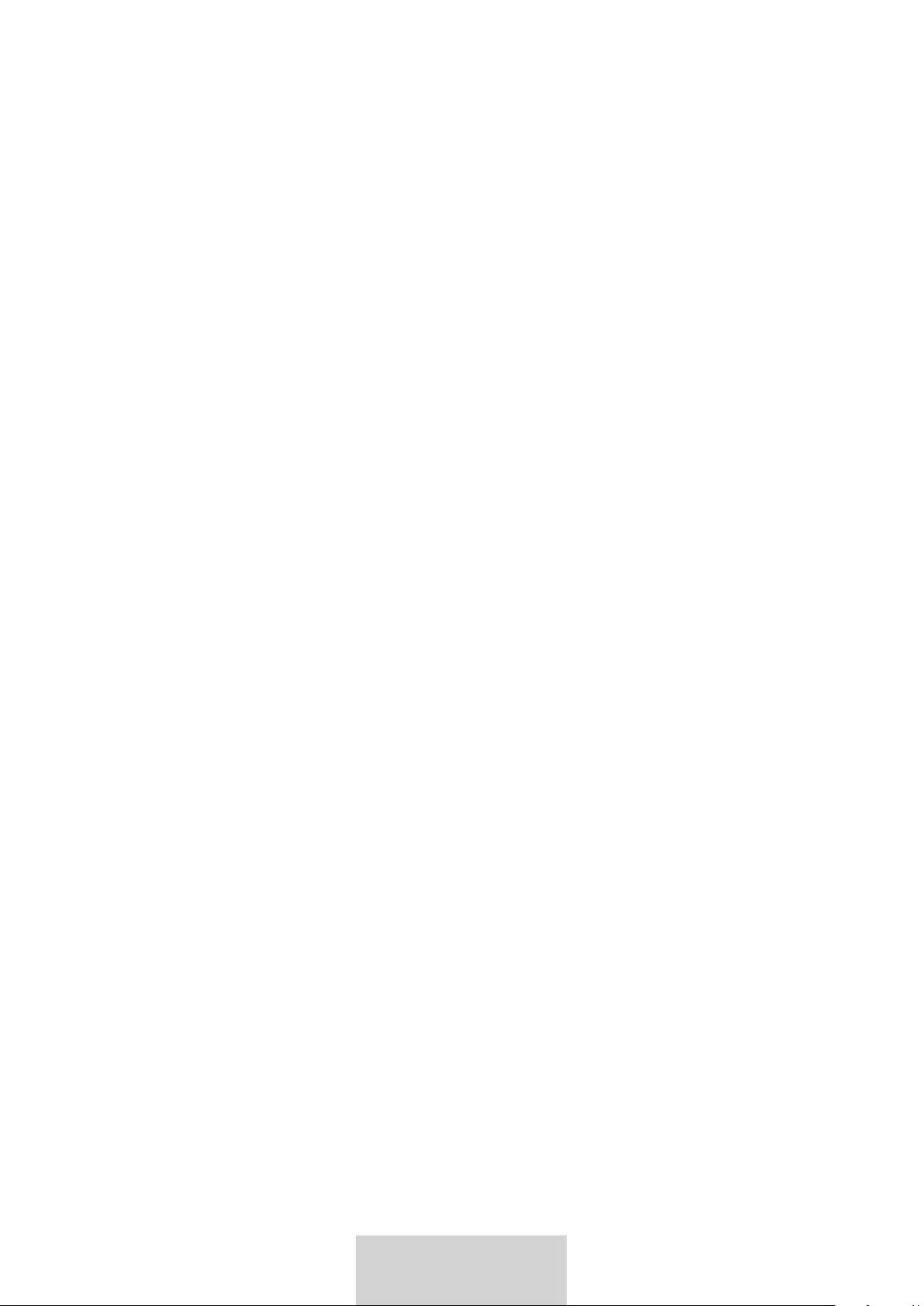
10
Polski
Prawa autorskie
Prawa autorskie © 2019 Samsung Electronics
Niniejsza instrukcja obsługi jest chroniona międzynarodowymi prawami autorskimi.
Bez uprzedniej pisemnej zgody firmy Samsung Electronics żadna część niniejszej instrukcji
obsługi nie może być reprodukowana, rozpowszechniana, tłumaczona ani przekazywana w
żadnej formie ani przy użyciu żadnych środków elektronicznych bądź mechanicznych, w tym
przez tworzenie fotokopii, rejestrowanie lub przechowywanie w jakichkolwiek systemach
przechowywania i udostępniania informacji.
Znaki towarowe
•
SAMSUNG i logo SAMSUNG są zastrzeżonymi znakami towarowymi firmy Samsung
Electronics.
•
Wszelkie pozostałe znaki towarowe i prawa autorskie należą do ich właścicieli.
W zależności od kraju i operatora, karty SIM, urządzenie i akcesoria mogą wyglądać inaczej niż
na ilustracjach zamieszczonych w niniejszej instrukcji.
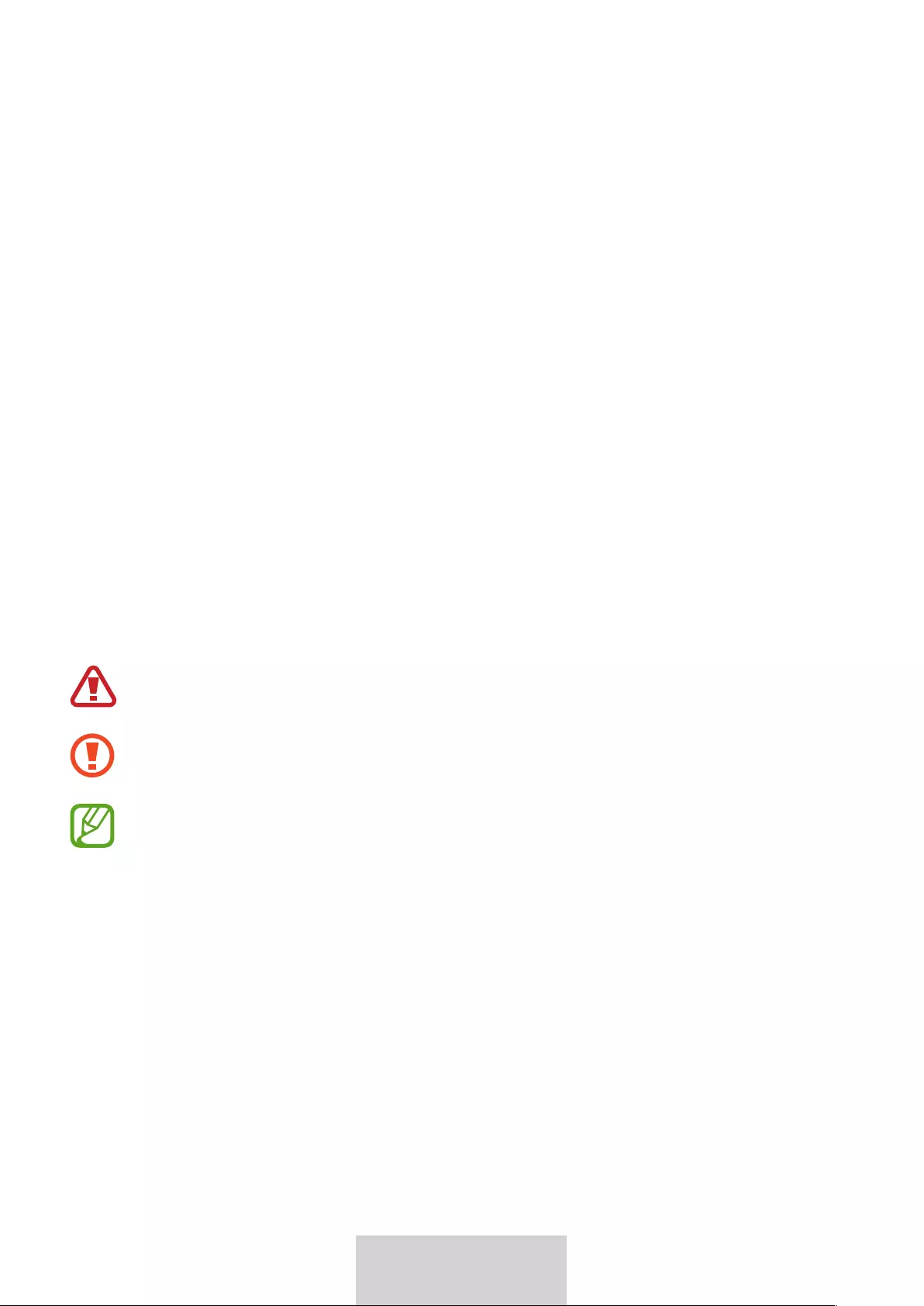
1
Română
Foarte important
•
Pentru o utilizare sigură şi corespunzătoare, vă rugăm să citiți acest manual înainte de a
utiliza dispozitivul.
•
Imaginile pot diferi, ca aspect, faţă de produsul efectiv.
•
Anumit conținut poate diferi față de dispozitiv în funcție de regiune și poate fi modificat
fără notificare prealabilă.
•
Pentru cea mai recentă versiune a manualului, consultați site-ul web Samsung,
www.samsung.com.
•
Tastatura este optimizată pentru a fi conectată la SAMSUNG Galaxy Tab S6 și este posibil
să nu fie compatibilă cu alte dispozitive. Înainte de conectarea tastaturii la alte dispozitive
decât SAMSUNG Galaxy Tab S6, asigurați-vă că acestea sunt compatibile cu tastatura.
•
Acest produs include software gratuit/open source. Pentru a consulta instrucțiunile
de vizualizare a licenței pentru software-ul open source, accesați site-ul web Samsung
(opensource.samsung.com).
Pictograme de instrucţiuni
Avertisment: situaţii care ar putea provoca rănirea dvs. sau a celor din jur
Atenţie: situaţii care ar putea deteriora dispozitivul dvs. sau alte echipamente
Notă: note, sfaturi de utilizare sau informaţii suplimentare
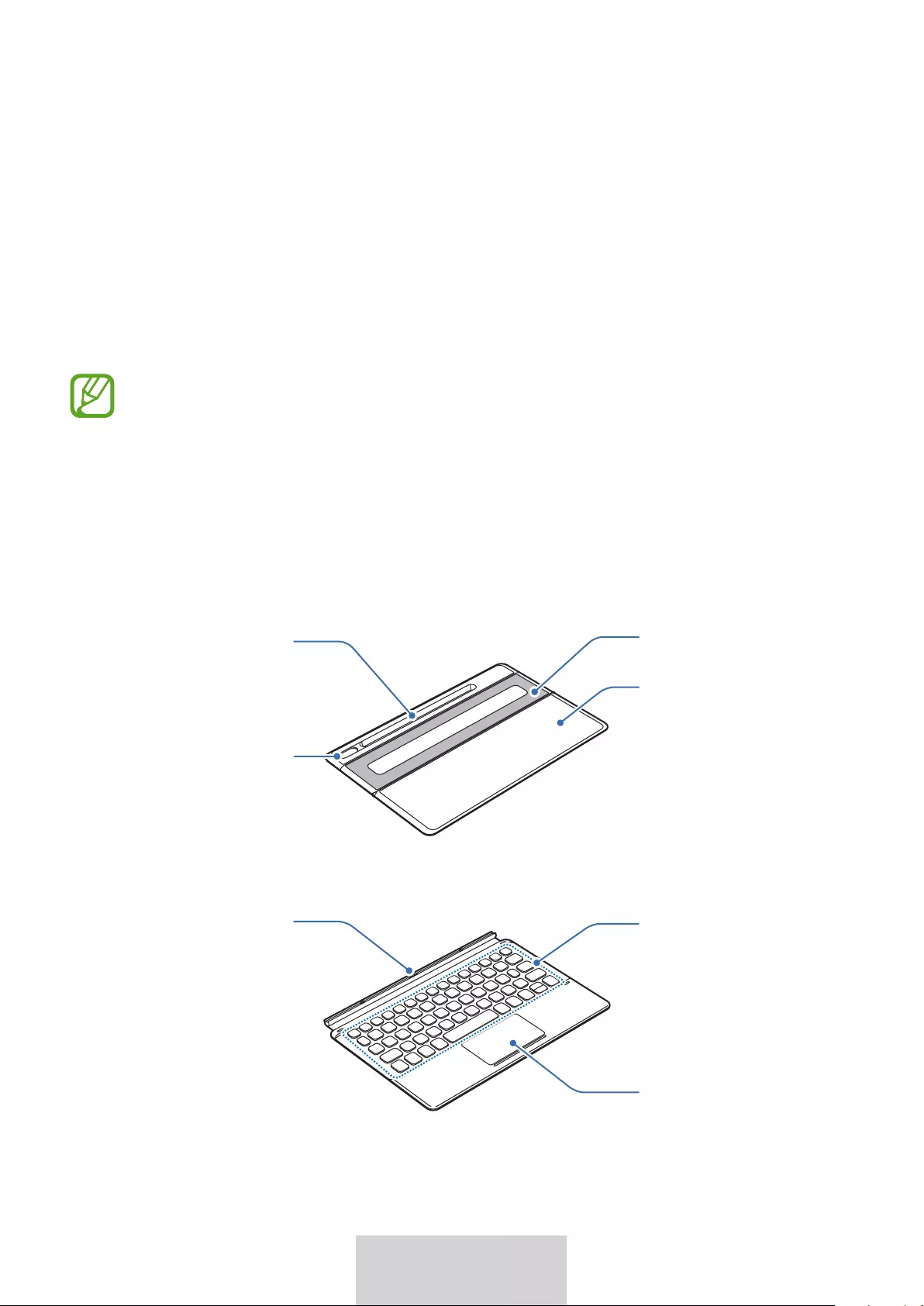
2
Română
Introducere
Conținutul pachetului
•
Capacul suportului
•
Tastatură
•
Articolele livrate împreună cu dispozitivul și accesoriile disponibile pot diferi, în
funcție de țară sau de furnizorul de servicii.
•
Aspectul și specificațiile pot fi modificate fără o notificare prealabilă.
Aspectul dispozitivului
►
Capacul suportului:
Gaura camerei
foto
Suport
Suport adezivCapacul
S Pen-ului
►
Tastatură:
Suport tactil
Taste
Conector
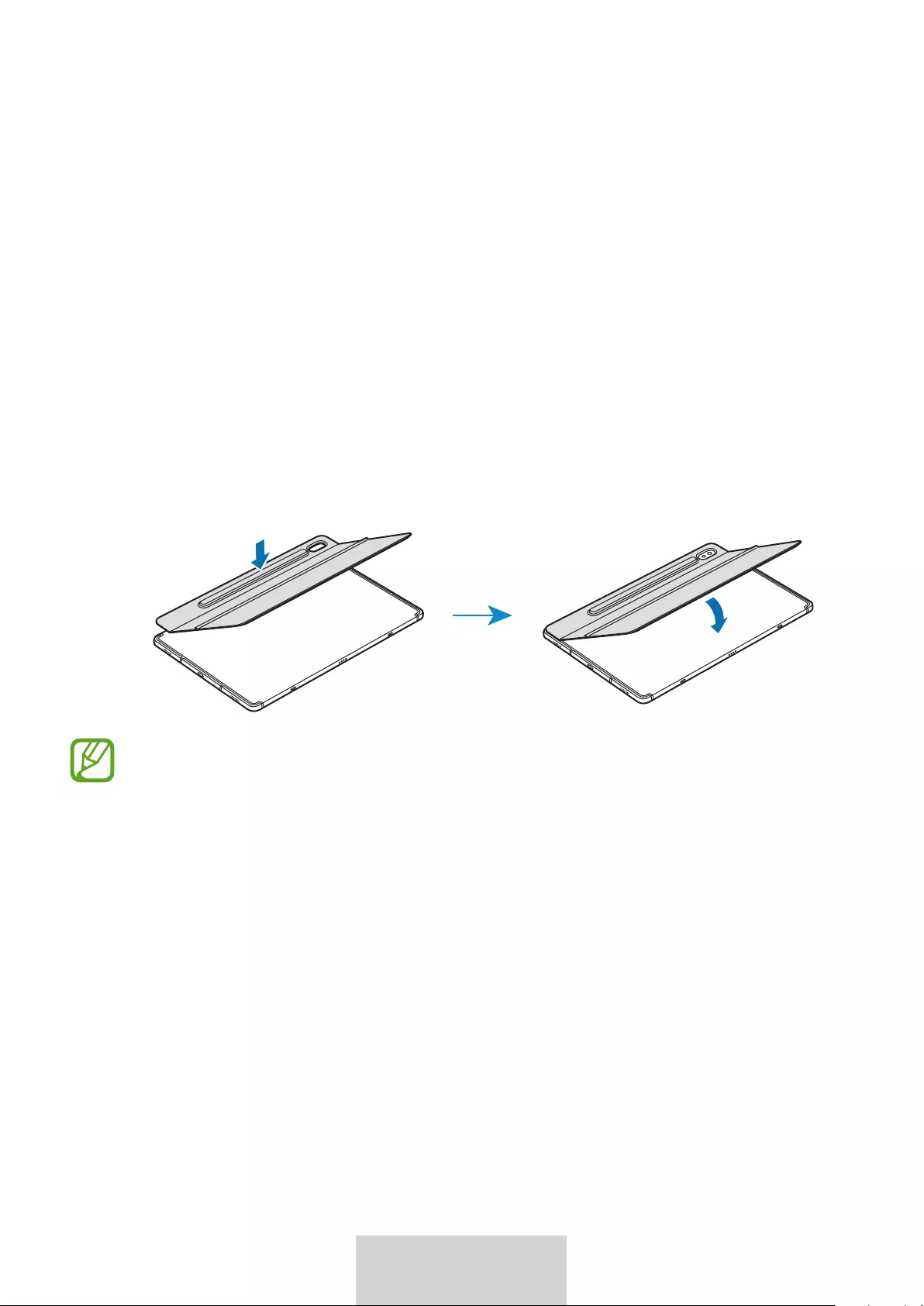
3
Română
Utilizarea tastaturii
Conectarea tastaturii
1 Îndepărtați folia protectoare de pe suportul adeziv.
2 Verificați locația camerei foto și a găurii camerei foto și apoi aliniați fiecare colț al
capacului S Pen-ului cu tableta.
3 Atașați mai întâi capacul S Pen-ului și apoi apăsați pentru fixare pe celelalte secțiuni ale
capacului suportului.
•
Pentru a îmbunătăți performanța adezivului, asigurați-vă că spatele tabletei este
curat înainte de a atașa capacul suportului.
•
Capacul suportului va fi fixat ferm după o oră.
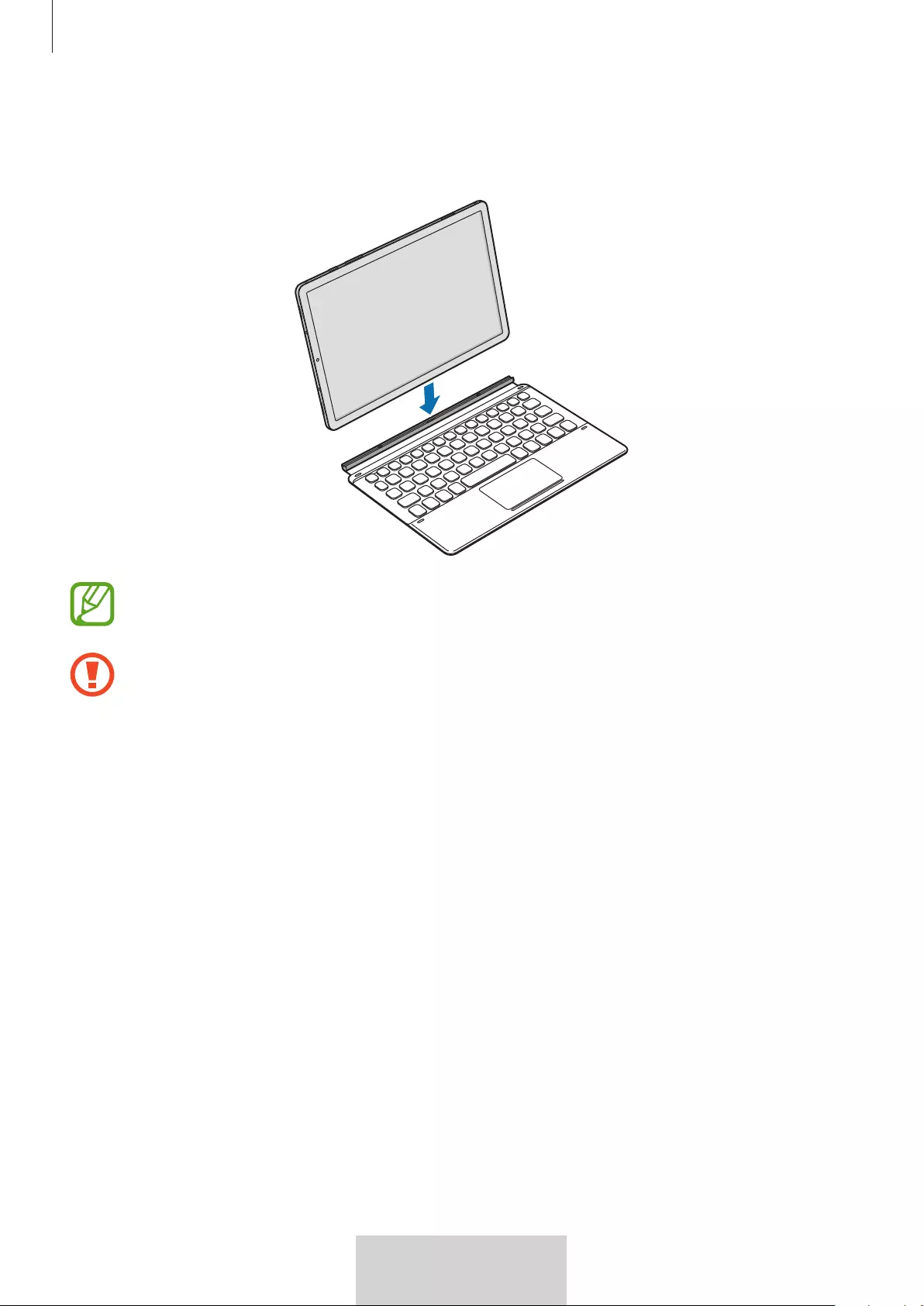
Utilizarea tastaturii
4
Română
4 Aliniați conectorii tabletei și tastatura, iar apoi conectați tastatura la tabletă.
Puteţi utiliza tastatura imediat.
Puteţi utiliza tastatura ca protecție pentru ecran. Ecranul se stinge când îl acoperiți cu
tastatura și se aprinde când deschideți tastatura.
Nu aplicați o presiune excesivă la nivelul tastaturii când acoperiți ecranul tabletei. În
caz contrar, puteți deteriora ecranul.
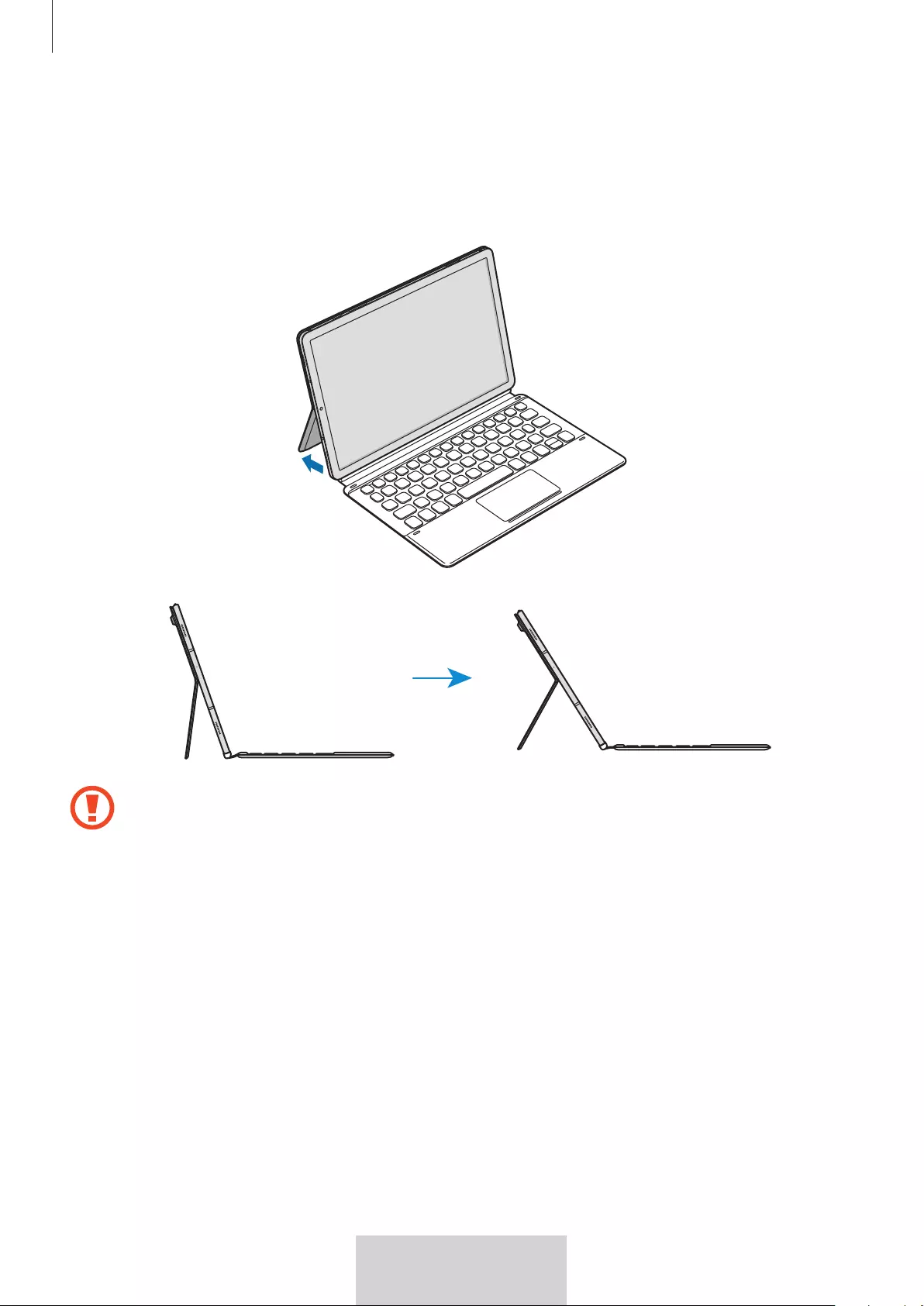
Utilizarea tastaturii
5
Română
Reglarea unghiului tabletei
Puteți regla unghiul tabletei cu capacul suportului. Deschideți capacul spre exterior și ajustați
suportul până când găsiți unghiul dorit.
Nu înclinați excesiv capacul suportului. În caz contrar, puteţi deteriora balamaua.
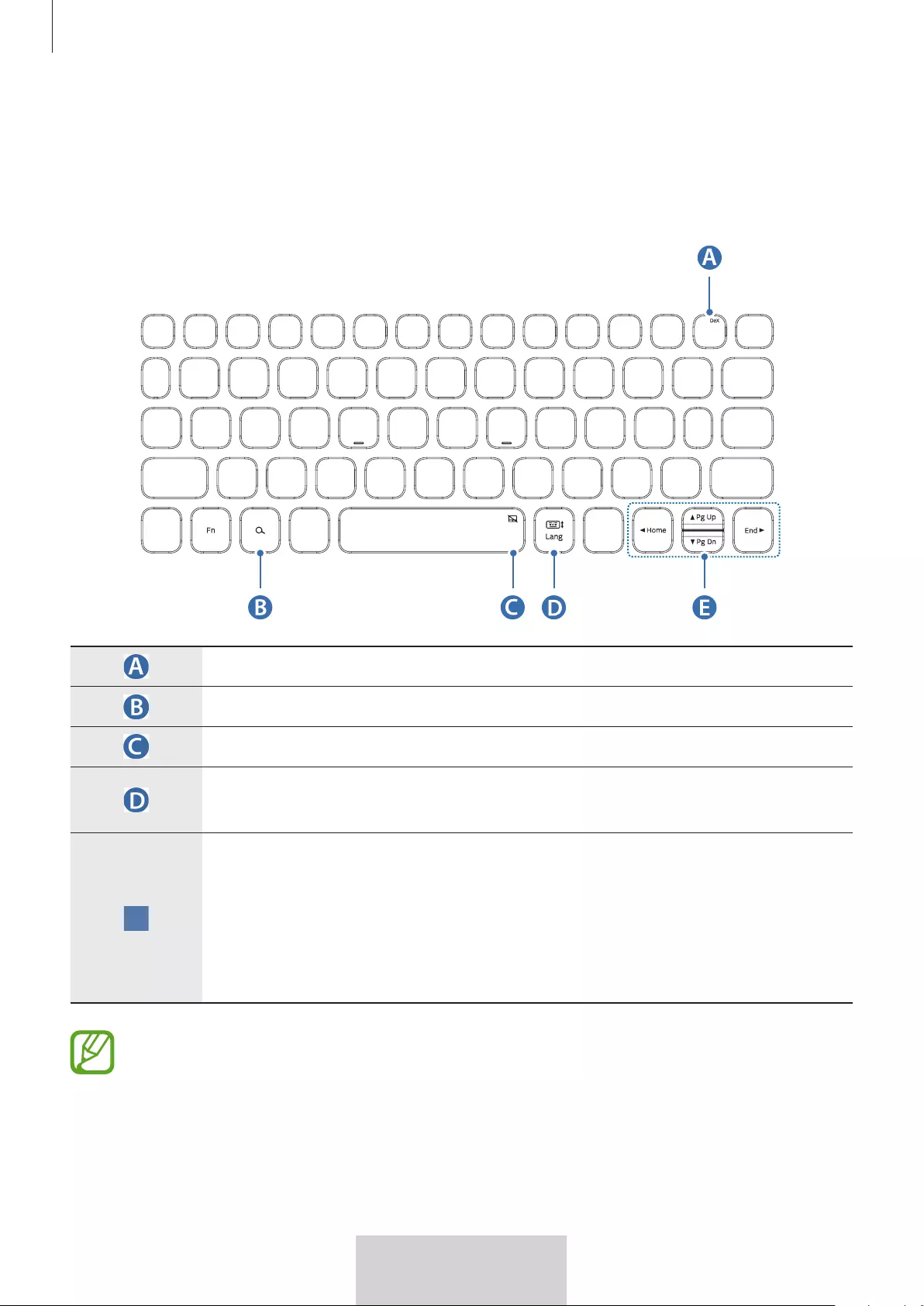
Utilizarea tastaturii
6
Română
Utilizarea tastelor
Setați limba de intrare de pe tabletă înainte de utilizarea tastaturii. Pentru mai multe
informații despre setarea limbii de intrare, consultați manualul de utilizare al tabletei.
[
Fn
] + [
Dex
]: Lansați sau închideți Samsung DeX.
Efectuați o căutare în conținut.
[
Fn
] + : Activați sau dezactivați suportul tactil.
[
Lang
]: Comutați între limbile de intrare.
[
Fn
] + : Activați sau dezactivați tastatura de pe ecran.
▲
/
▼
/
◄
/
►
: Deplasați cursorul sau punctul de inserare;
[
Fn
] + [
▲
]: Pagină sus
[
Fn
] + [
▼
]: Pagină jos
[
Fn
] + [
◄
]: Ecran de pornire
[
Fn
] + [
►
]: Sfârşit
Pentru mai multe informații despre Samsung DeX, consultați manualul de utilizare al
tabletei.
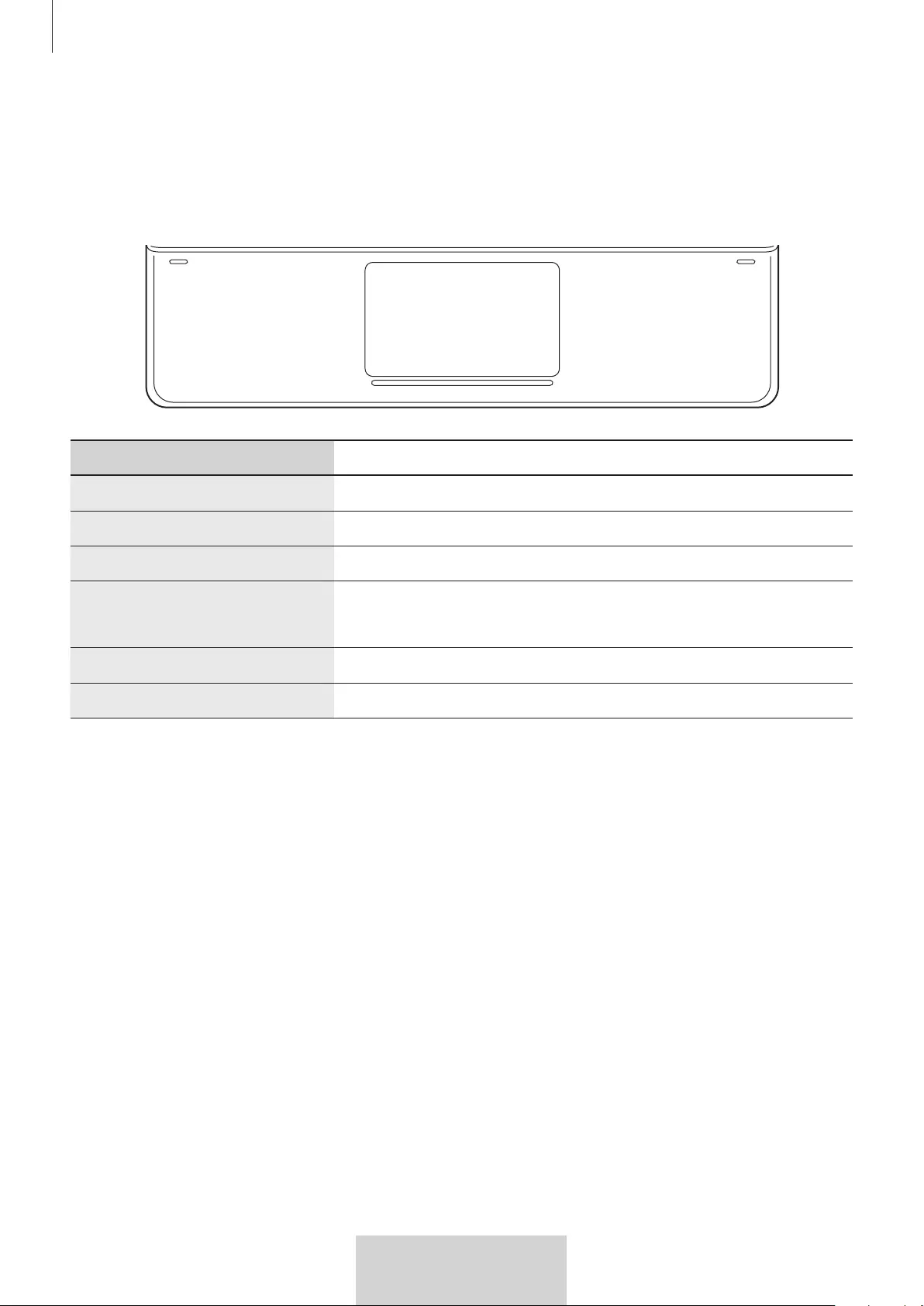
Utilizarea tastaturii
7
Română
Utilizarea suportului tactil
Puteți să utilizați suportul tactil pentru a controla cursorul pe ecranul tabletei sau să utilizați
caracteristicile suplimentare.
Acțiuni Funcţii
Clic/atingere Clic
Atingerea cu două degete Deschideți meniul contextual.
Glisarea Deplasați cursorul.
Glisarea cu două degete Derulați pagina.
Scrieți în modul de scriere de mână.
Extindere/apropriere Mărire/micşorare
Apăsarea lungă și glisarea Mutați obiectul selectat.
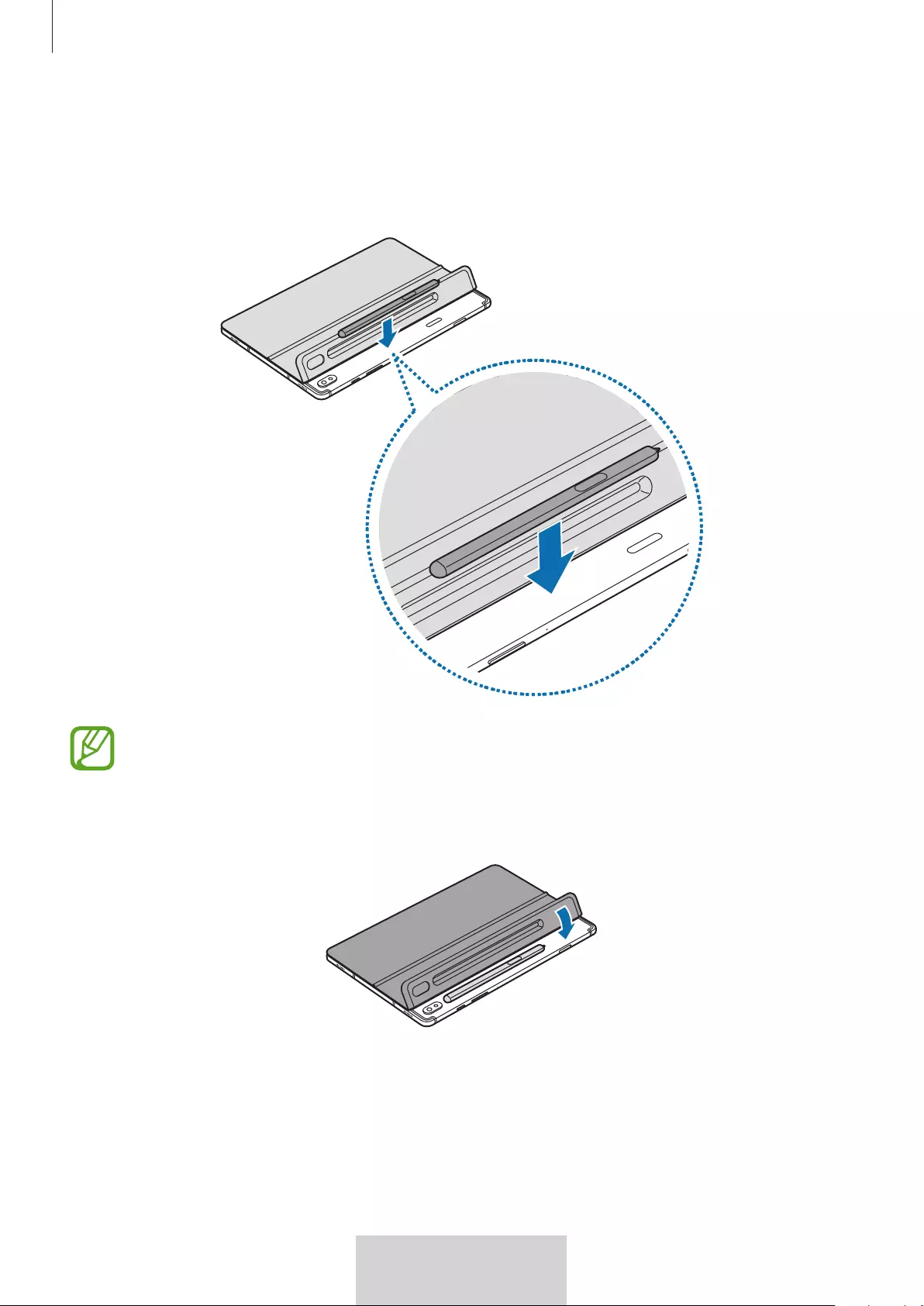
Utilizarea tastaturii
8
Română
Depozitarea S Pen-ului
1 Atașați S Pen-ul la nivelul tabletei conform imaginii de mai jos.
Asigurați-vă că așezați vârful S Pen-ului îndreptat în direcția opusă camerei foto.
S Pen-ul nu se va încărca dacă este așezat incorect.
2 Acoperiți S Pen-ul cu capacul S Pen-ului.
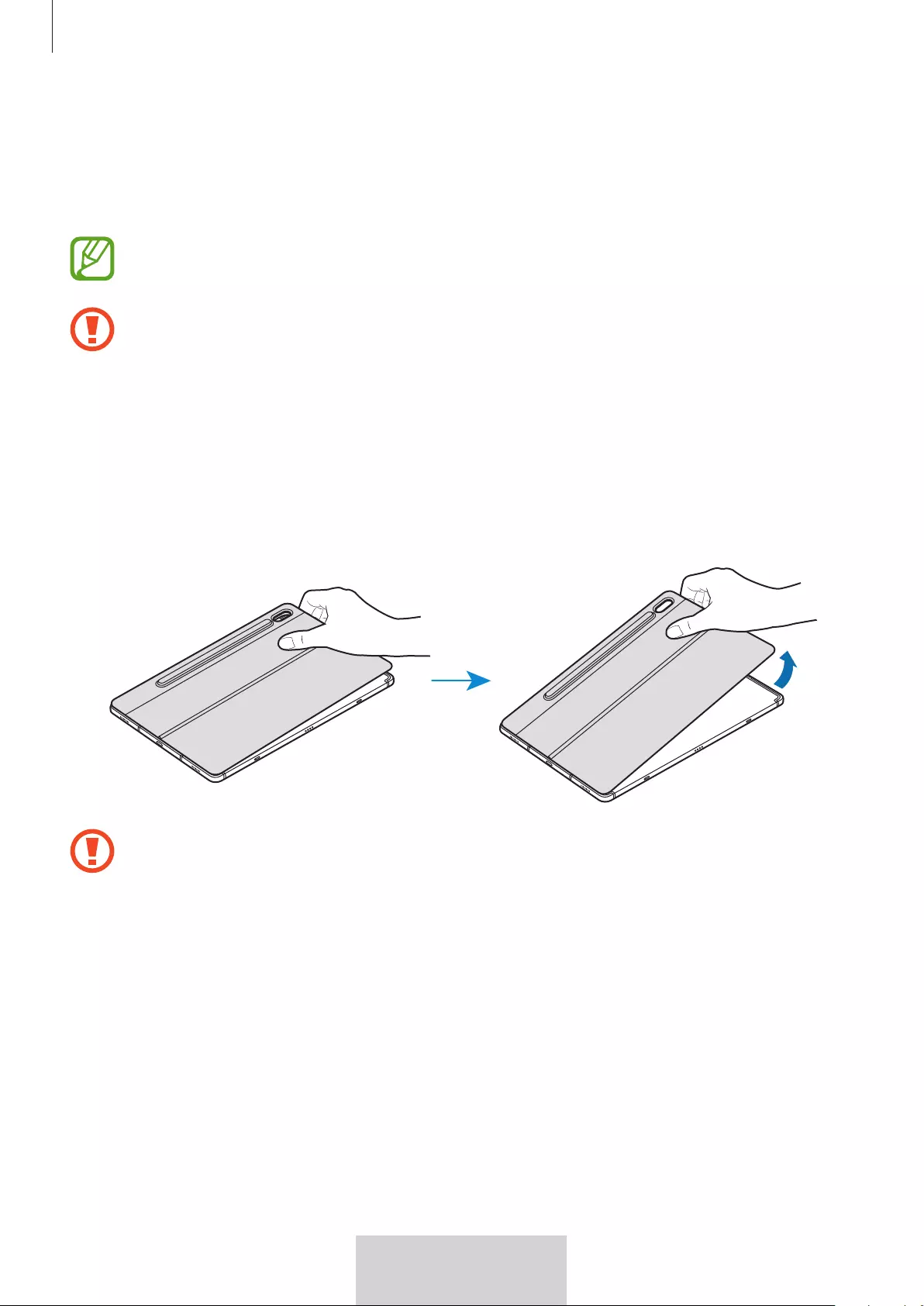
Utilizarea tastaturii
9
Română
Curățarea suportului adeziv
Performanța adezivului poate fi redusă dacă există impurități pe suprafața suportului. Curățați
cu grijă suportul cu un prosop umed atunci când se murdărește.
Uscați suportul adeziv complet după curățare. Este posibil ca acesta să nu rămână
într-o poziție fermă dacă nu este uscat complet.
Nu spălați suportul adeziv sub jet de apă. În caz contrar, puteţi deteriora dispozitivul.
Scoaterea capacului suportului
Împingeți degetele în spațiul dintre suportul adeziv și tabletă și apoi asigurați-vă că ridicați cu
grijă capacul suportului în timp ce împingeți spatele suportului adeziv.
Nu ridicați alte secțiuni ale capacului suportului în afară de suportul adeziv. În caz
contrar, puteţi deteriora dispozitivul.
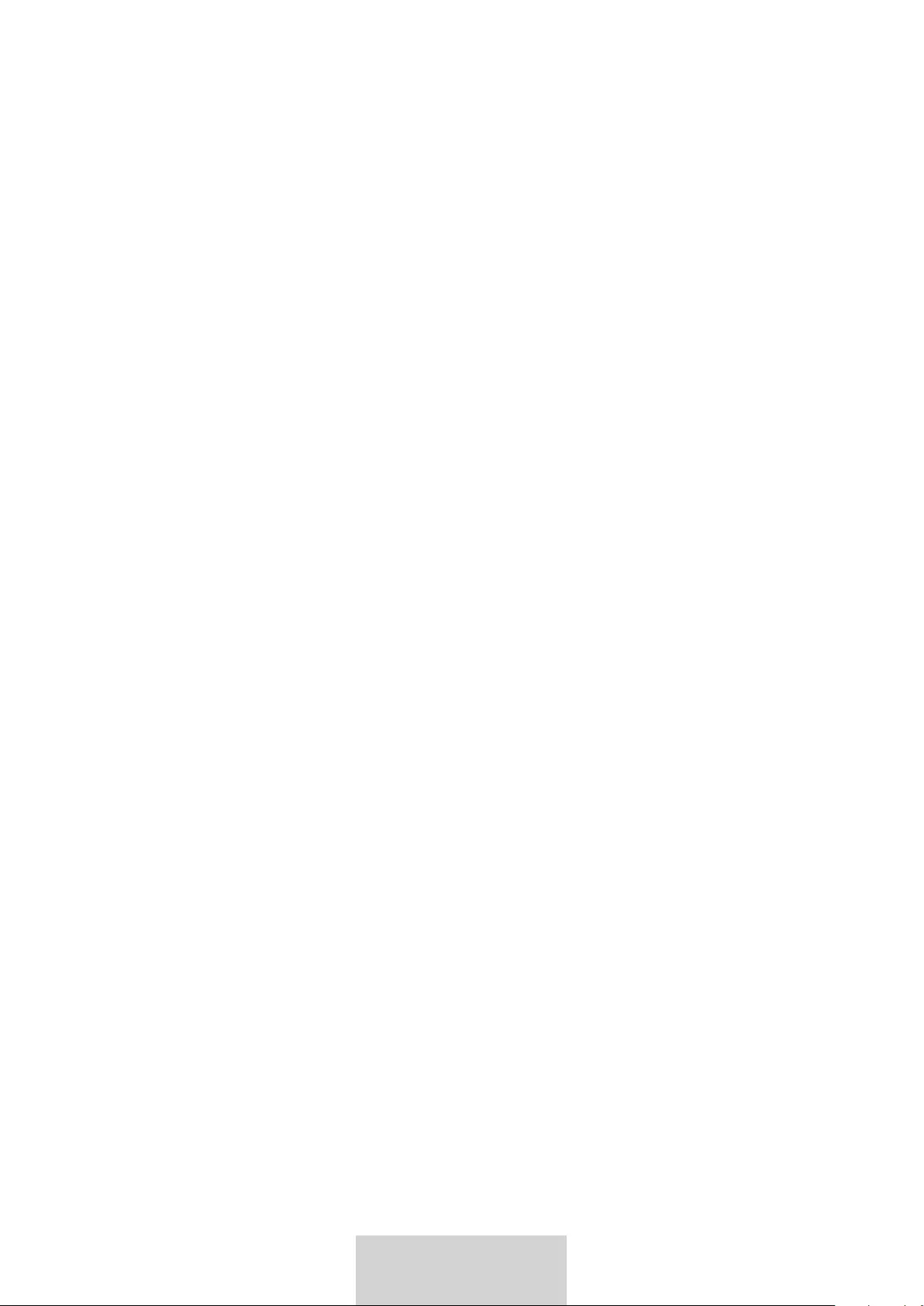
10
Română
Drepturi de autor
Drepturi de autor © 2019 Samsung Electronics
Acest manual al utilizatorului este protejat de legislaţia internaţională a drepturilor de autor.
Nicio parte a acestui manual nu poate fi reprodusă, distribuită, tradusă sau transmisă sub
nicio formă sau prin orice mijloace, electronice sau mecanice, inclusiv prin fotocopiere,
înregistrare sau stocare în nici un sistem de stocare şi regăsire a informaţiilor, fără permisiunea
scrisă prealabilă a Samsung Electronics.
Mărcile comerciale
•
SAMSUNG şi sigla SAMSUNG sunt mărci comerciale înregistrate ale Samsung Electronics.
•
Toate celelalte mărci comerciale şi drepturi de autor sunt proprietatea respectivilor
deţinători.
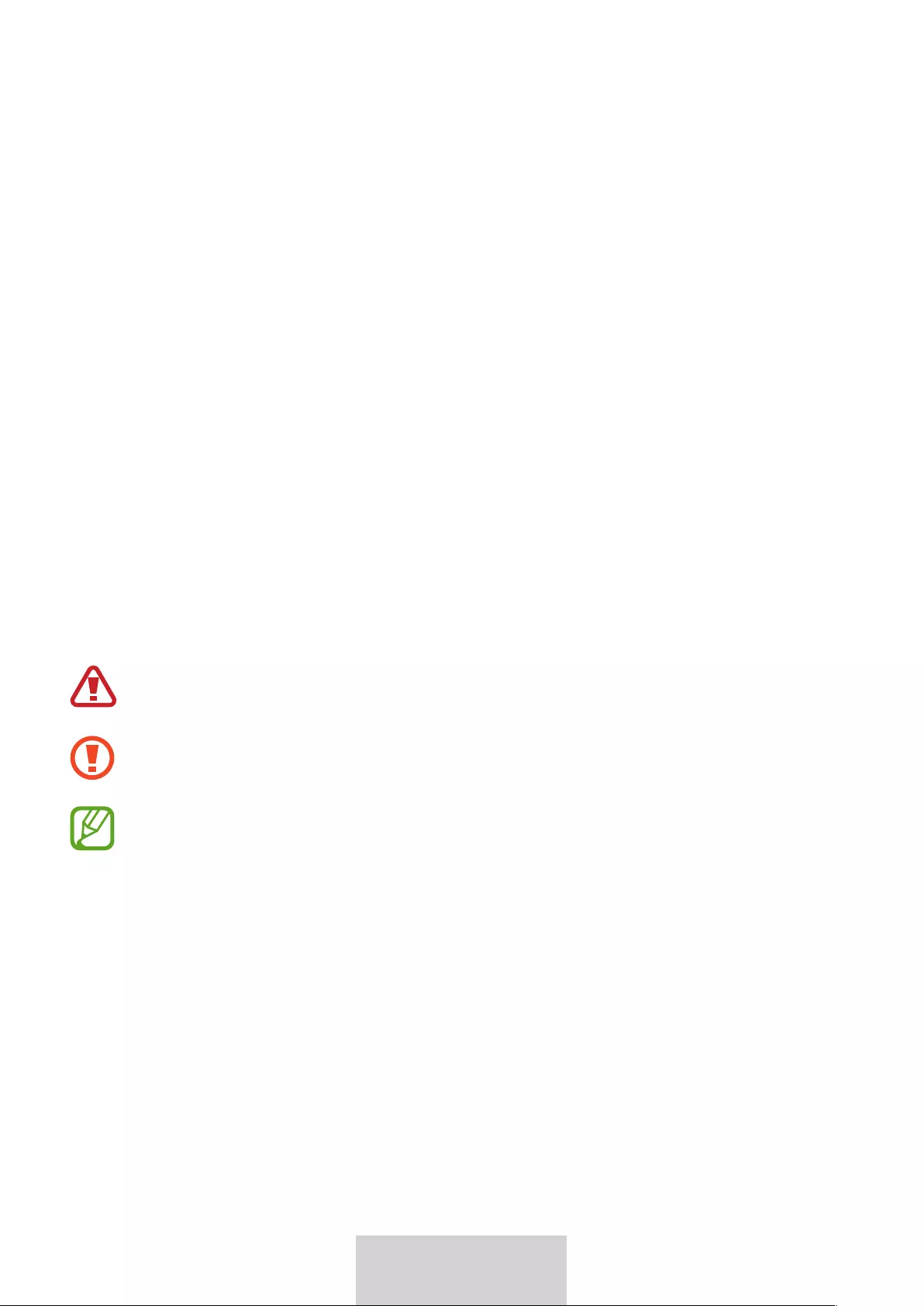
1
Български
Първо прочетете
•
Преди да използвате устройството, прочетете това ръководство, за да осигурите
безопасна и правилна употреба.
•
Изображенията могат да се различават на вид от действителния продукт.
•
Част от съдържанието може да се различава от това на устройството ви в
зависимост от региона и подлежи на промяна без предварително уведомяване.
•
За последната версия на ръководството вижте уеб сайта на Samsung –
www.samsung.com.
•
Клавиатурата е оптимизирана за свързване със SAMSUNG Galaxy Tab S6 и може да
не е съвместима с други устройства. Преди да свържете клавиатурата с устройства,
различни от SAMSUNG Galaxy Tab S6, уверете се, че те са съвместими с клавиатурата.
•
Продуктът включва определен свободен/с отворен код софтуер. За инструкции
за преглед на лиценза с отворен код, посетете уеб сайта на Samsung
(opensource.samsung.com).
Указателни икони
Внимание: ситуации, които могат да предизвикат наранявания върху Вас или
върху други хора
Внимание: ситуации, които могат да причинят повреда във Вашето устройство
или в друго оборудване
Бележка: бележки, препоръки за употреба или допълнителна информация
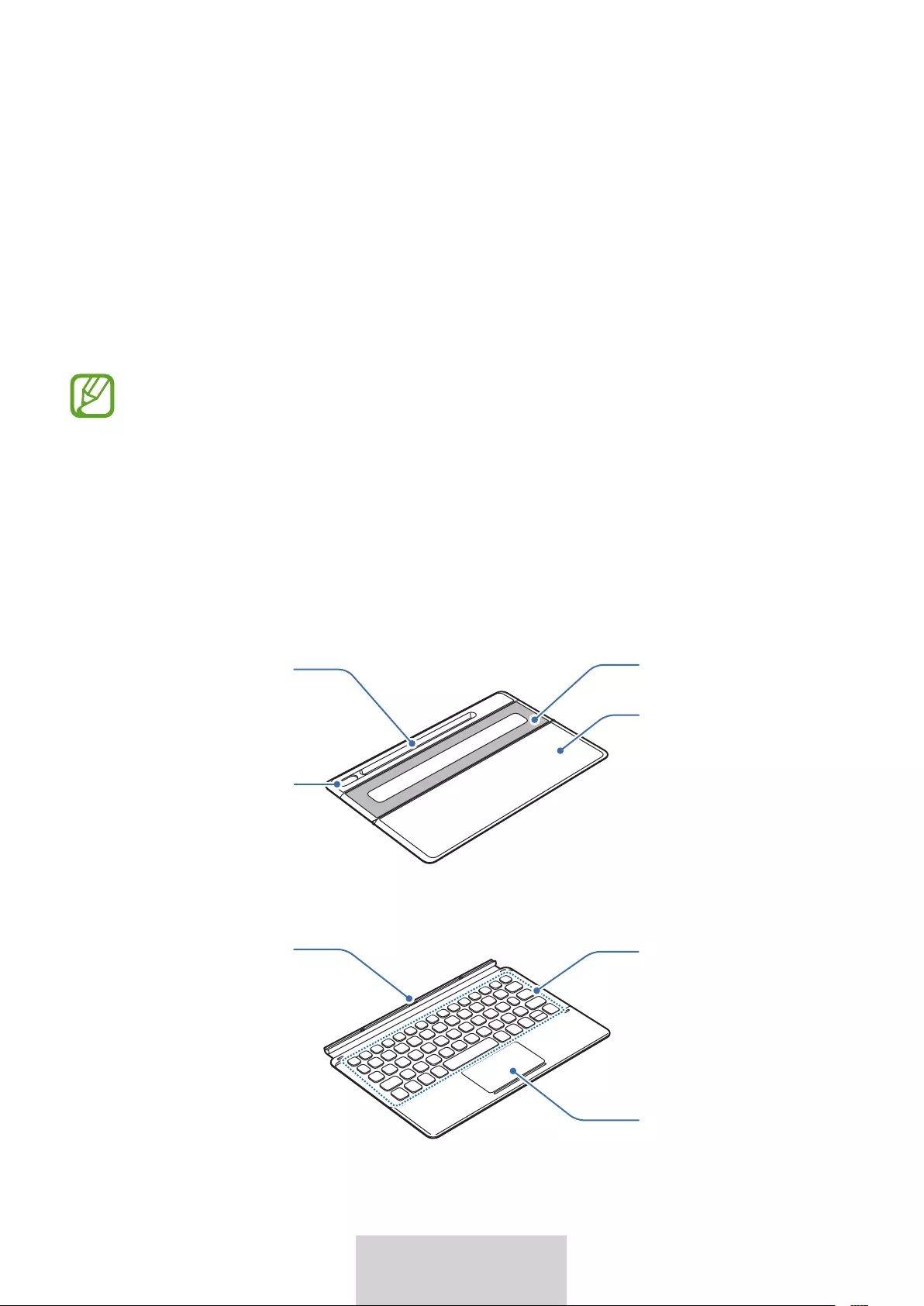
2
Български
Начало
Съдържание на опаковката
•
Капак на стойката
•
Клавиатура
•
Елементите, доставени с устройството, както и наличните аксесоари може да
се различават в зависимост от региона или доставчика на услуги.
•
Външният вид и спецификациите подлежат на промяна без предварително
известие.
Схема на устройството
►
Капак на стойката:
Отвор за камера
Стойка
Залепваща
подложка
Капак за S Pen
►
Клавиатура:
Тъчпад
Клавиши
Конектор
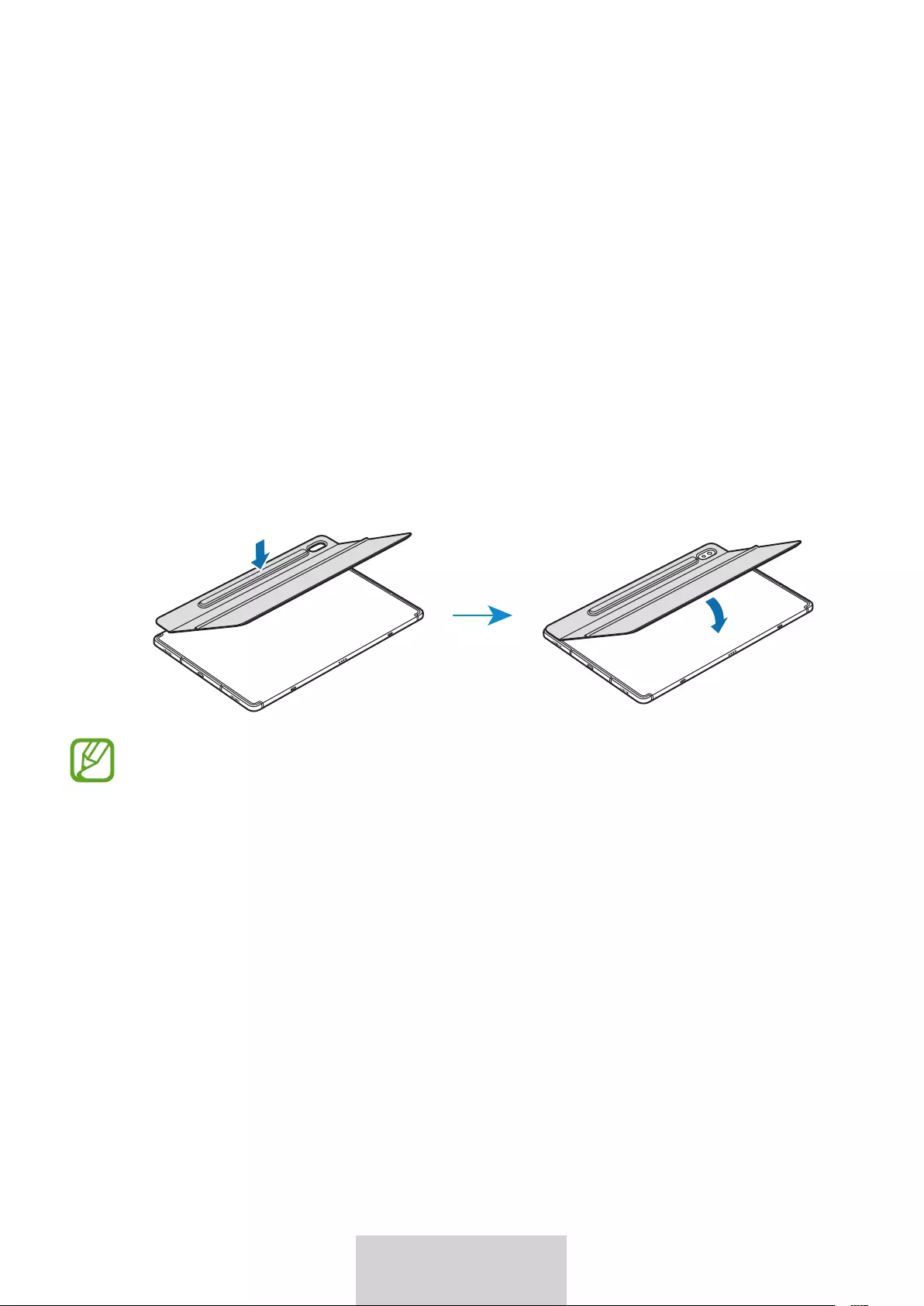
3
Български
Използване на клавиатурата
Поставяне на клавиатурата
1 Свалете предпазната лепенка от залепващата подложка.
2 Проверете местоположението на камерата и отвора за камерата и след това
подравнете всеки ъгъл на капака на S Pen с ъглите на таблета.
3 Първо поставете капака на S Pen и след това натиснете останалата част на капака на
стойката.
•
За да повишите силата на прилепване, почистете гърба на таблета, преди да
поставите капака на стойката.
•
Капакът на стойката ще бъде здраво прикрепен след един час.
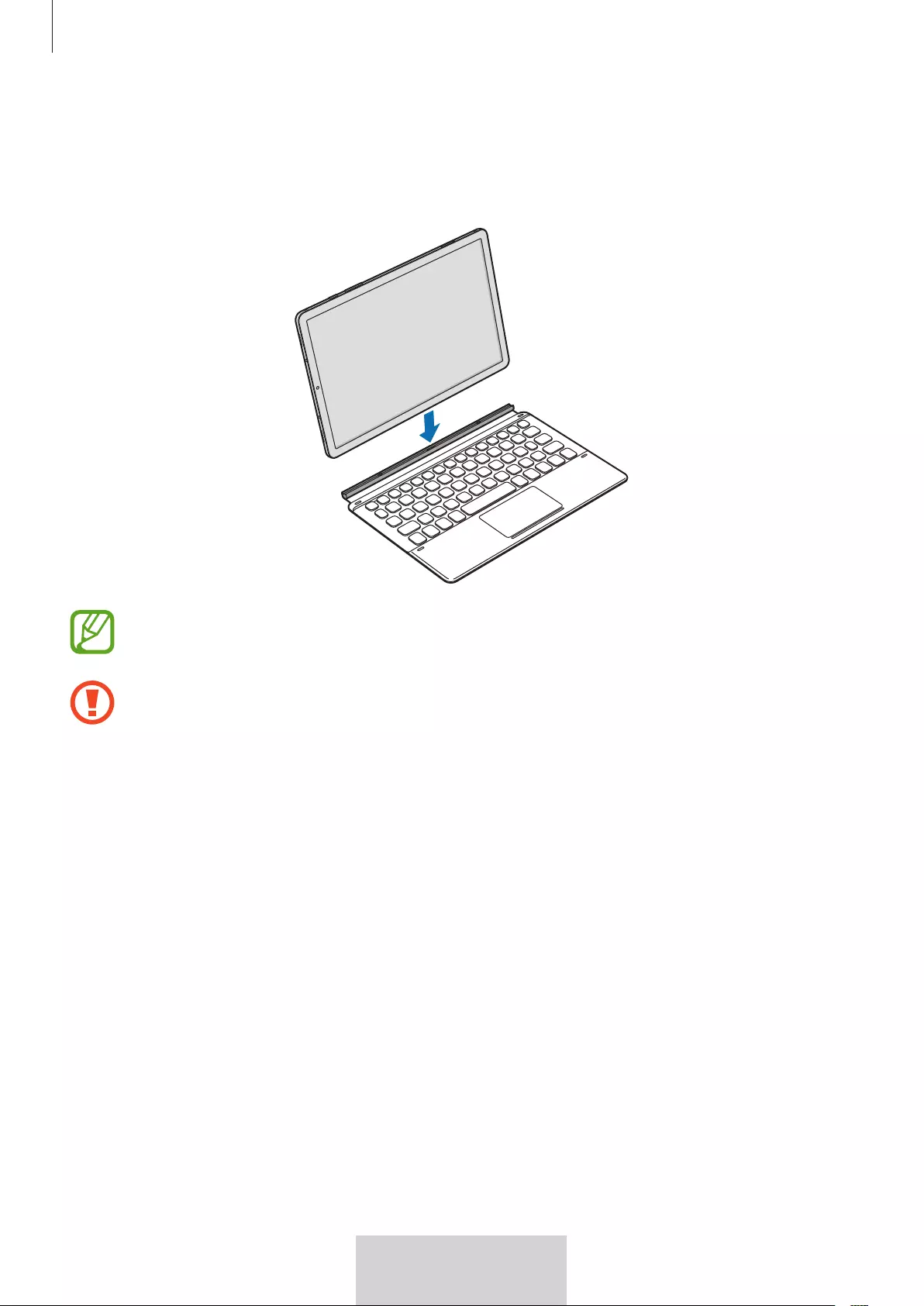
Използване на клавиатурата
4
Български
4 Подравнете конекторите на таблета и клавиатурата и след това прикрепете
клавиатурата към таблета.
Може да използвате клавиатурата незабавно.
Може да използвате клавиатурата като капак на екрана. Екранът се изключва,
когато го покриете с клавиатурата, и се включва, когато отворите клавиатурата.
Не прилагайте прекомерен натиск върху клавиатурата, когато покрива екрана на
таблета. Това може да предизвика повреда на екрана.
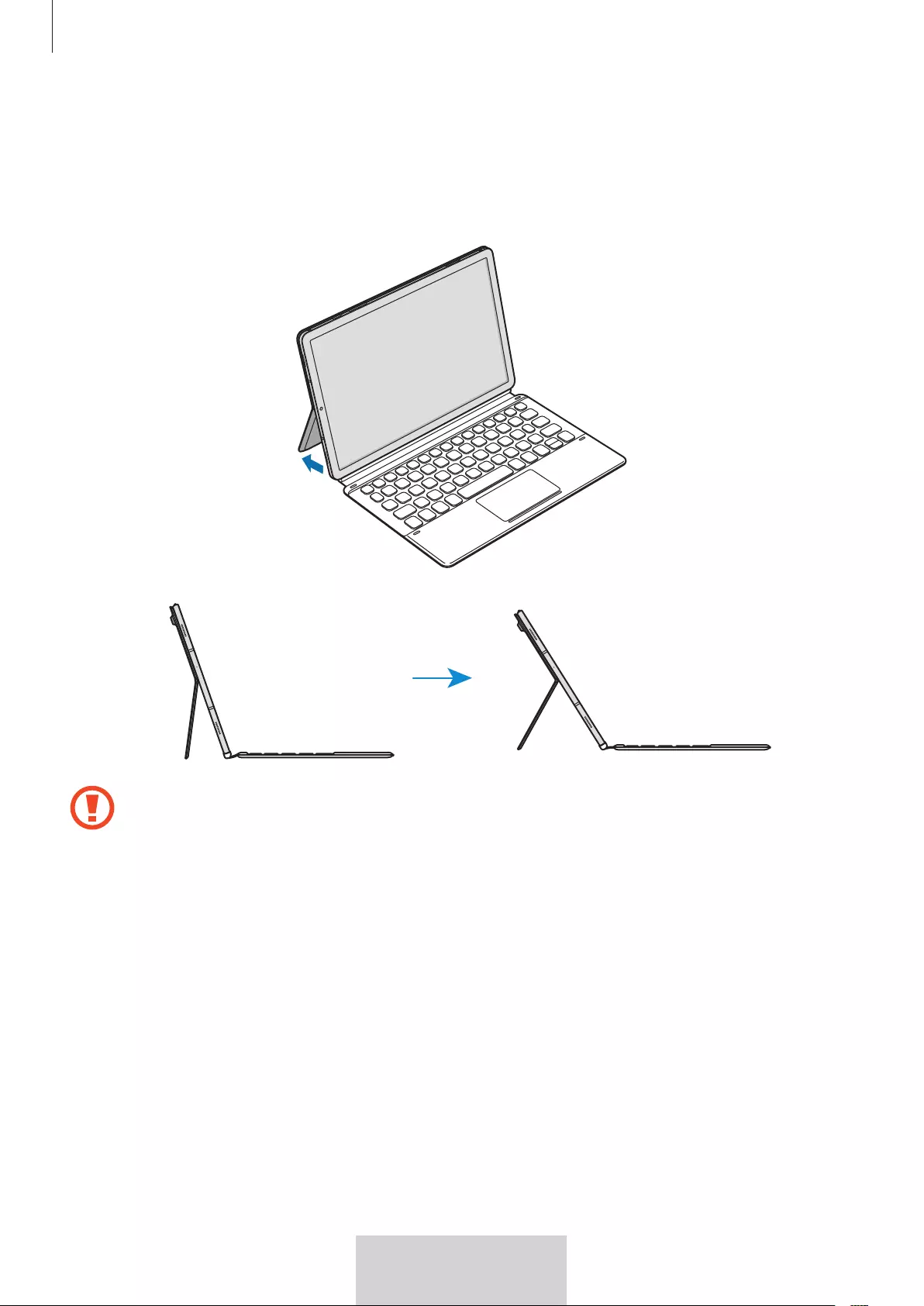
Използване на клавиатурата
5
Български
Регулиране на ъгъла на таблета
Можете да регулирате ъгъла на таблета с капака на стойката. Отворете и регулирайте
стойката, докато откриете желания ъгъл.
Не накланяйте капака на стойката прекомерно. Това може да причини повреда в
пантата.
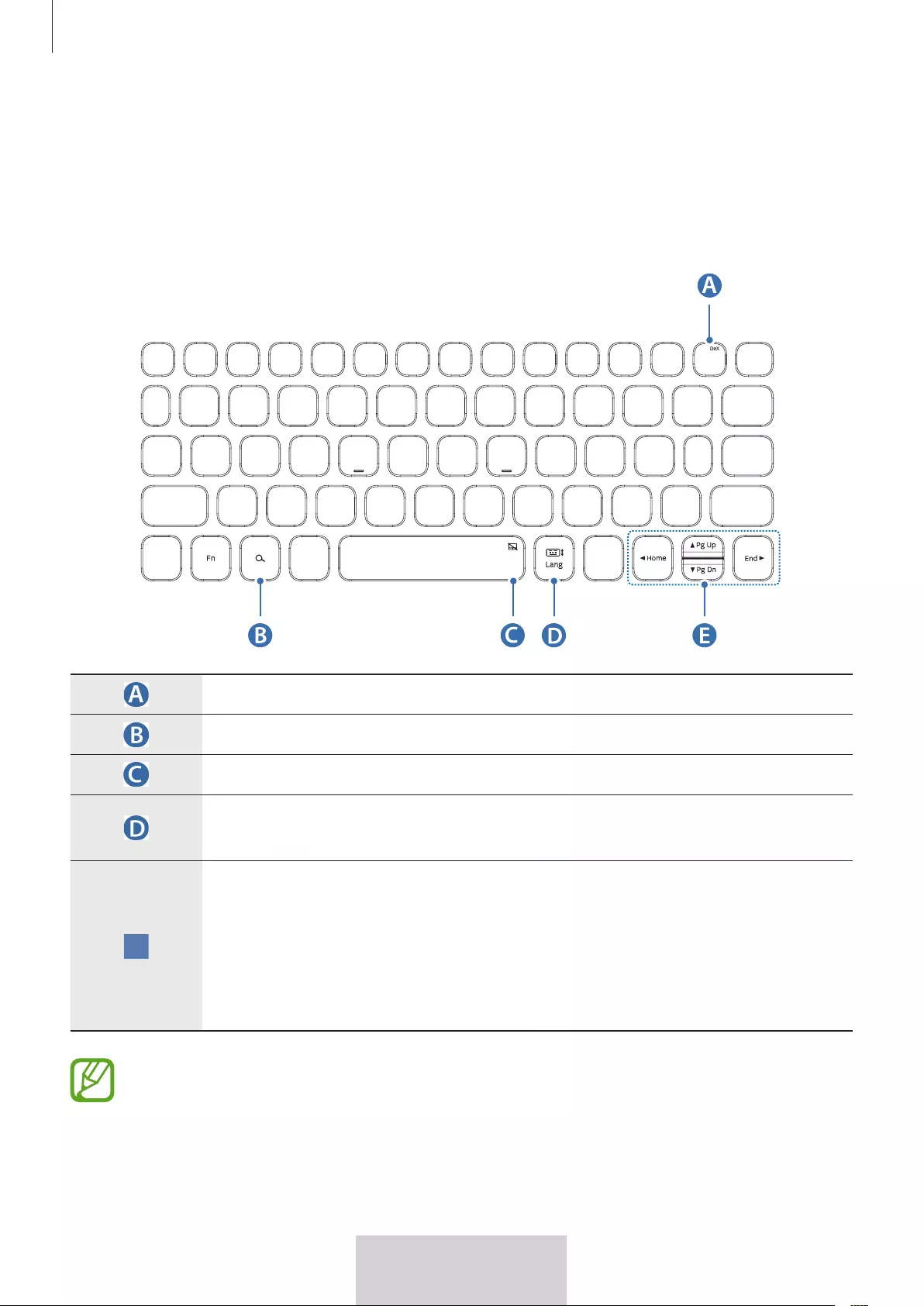
Използване на клавиатурата
6
Български
Използване на бутоните
Задайте езика на въвеждане на таблета, преди да използвате клавиатурата. За
допълнителна информация относно задаването на езика на въвеждане, разгледайте
ръководството на потребителя на таблета.
[
Fn
] + [
Dex
]: Стартиране или затваряне на Samsung DeX.
Търсене в съдържанието.
[
Fn
] + : Активиране или деактивиране на тъчпада.
[
Lang
]: Смяна на входящия език.
[
Fn
] + : Активиране или деактивиране на клавиатурата на екрана.
▲
/
▼
/
◄
/
►
: Преместване на курсор или системна каретка;
[
Fn
] + [
▲
]: Страница нагоре
[
Fn
] + [
▼
]: Страница надолу
[
Fn
] + [
◄
]: Начало
[
Fn
] + [
►
]: Край
За допълнителна информация относно Samsung DeX, разгледайте
ръководството на потребителя на таблета.
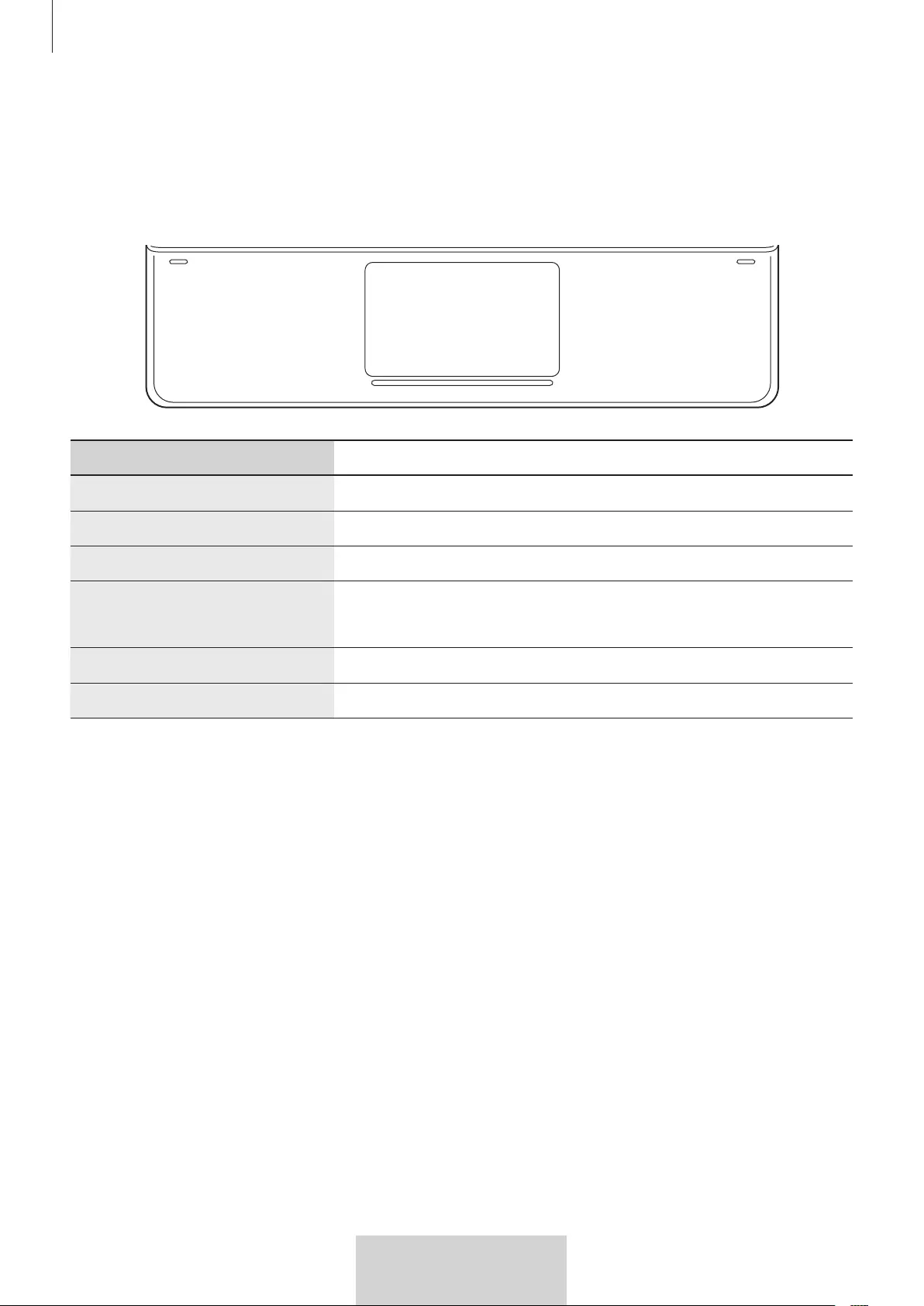
Използване на клавиатурата
7
Български
Използване на тъчпада
Можете да използвате тъчпада, за да управлявате курсора на екрана на таблета или да
използвате допълнителни функции.
Действия Функции
Кликване/ Докосване Щракнете
Докосване с два пръста Отваряне на контекстното меню.
Провлачване Преместете курсора.
Провлачване с два пръста Прелистване на страницата.
Писане в режим писане на ръка.
Разтягане/ Притискане Промяна на мащаба
Хващане и провлачване Преместване на избрания обект.
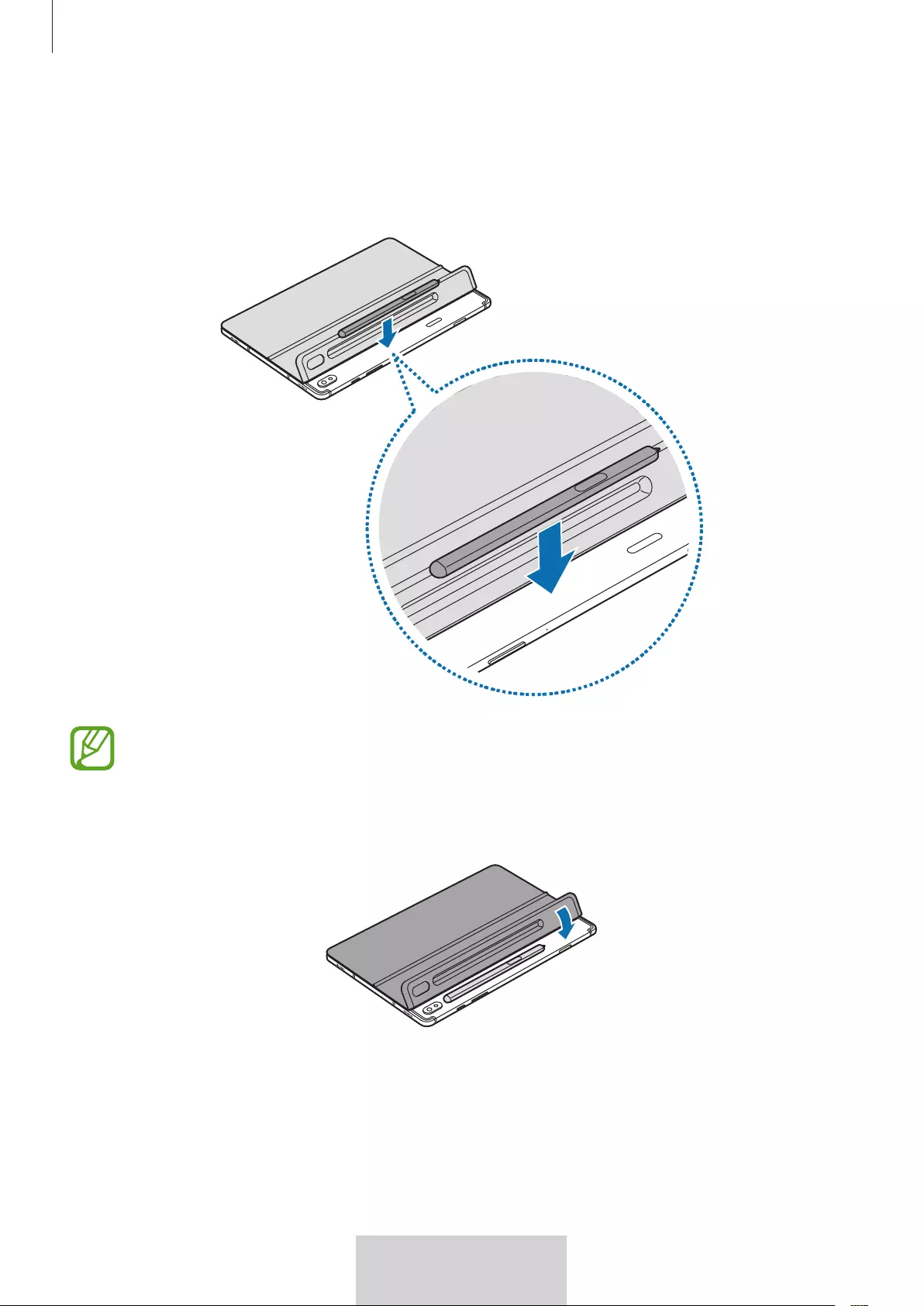
Използване на клавиатурата
8
Български
Съхраняване на S Pen
1 Прикрепете S Pen към таблета както е показано на изображението по-долу.
Уверете се, че писецът на S Pen е обърнат към срещуположната на камерата
страна. S Pen няма да се зарежда, ако е поставен неправилно.
2 Покрийте S Pen с капака на S Pen.
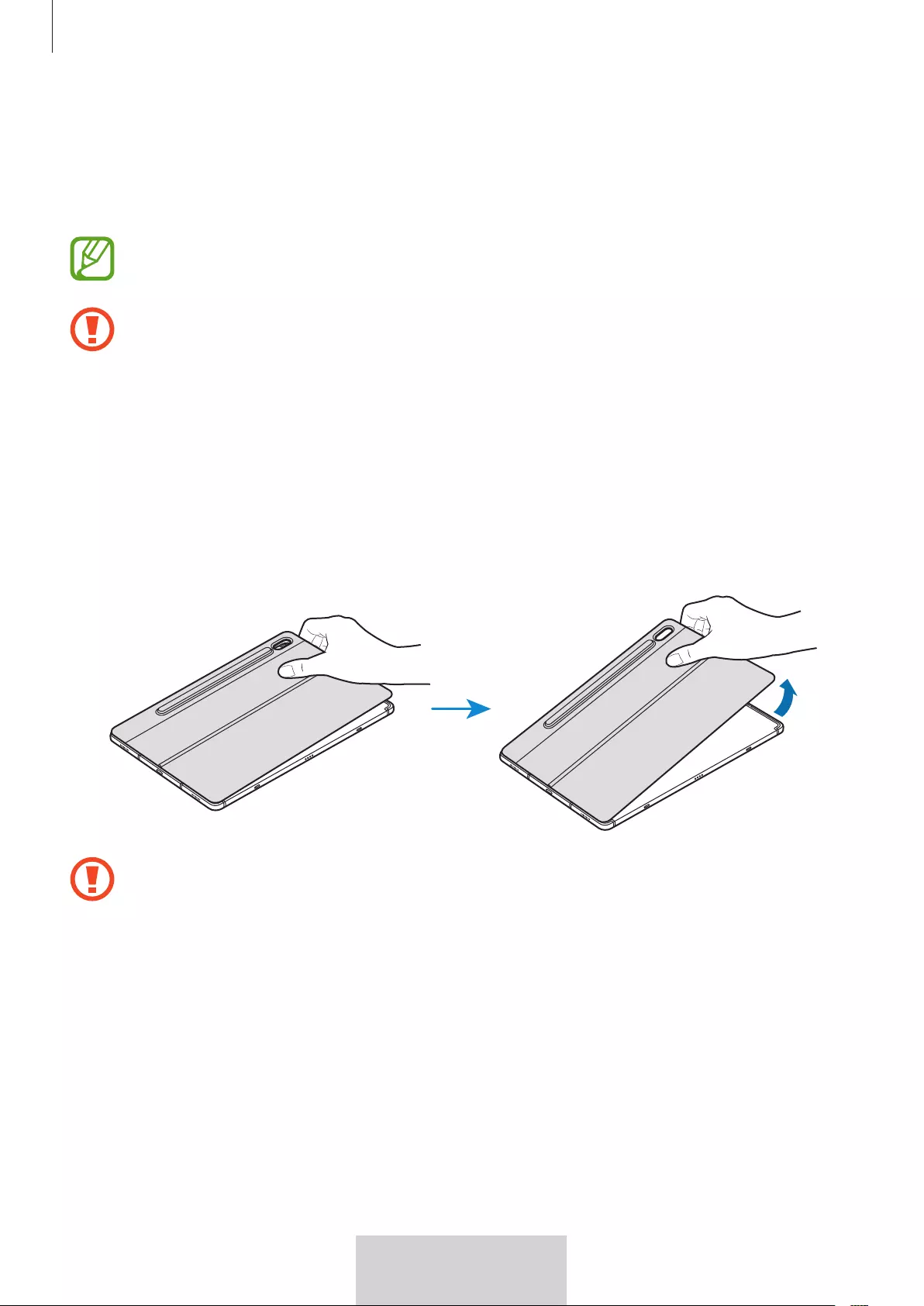
Използване на клавиатурата
9
Български
Почистване на залепващата подложка
Силата на прилепване може да бъде понижена, ако повърхността на подложката е
замърсена. Внимателно почистете подложката с мека кърпа, когато е замърсена.
Подсушете напълно залепващата подложка след почистване. Възможно е да не
прилепва здраво, ако в подложката остане влага.
Не мийте залепващата подложка под течаща вода. Това може да причини
повреда на устройството.
Разкачване на капака на стойката
Пъхнете пръстите си в хлабината между залепващата подложка и таблета, и след това се
уверете, че внимателно повдигате капака на стойката, като същевременно притискате
гърба на залепващата подложка.
Не повдигайте други компоненти на капака на стойката освен залепващата
подложка. Това може да причини повреда на устройството.

10
Български
Авторско право
Авторско право © 2019 Samsung Electronics
Това ръководство на потребителя е защитено от международните закони за авторско
право.
Никакви части от това ръководство не могат да бъдат повторени, разпространени,
преведени или предадени в каквато и да е форма или с каквито и да било средства,
електронни или механични, включително ксерокопиране, запис или съхранение в
каквато и да е система за съхранение, без предварителното писмено одобрение от
Samsung Electronics.
Търговски марки
•
SAMSUNG и логото на SAMSUNG са регистрирани търговски марки на Samsung
Electronics.
•
Всички останали търговски марки са собственост на съответните им притежатели.
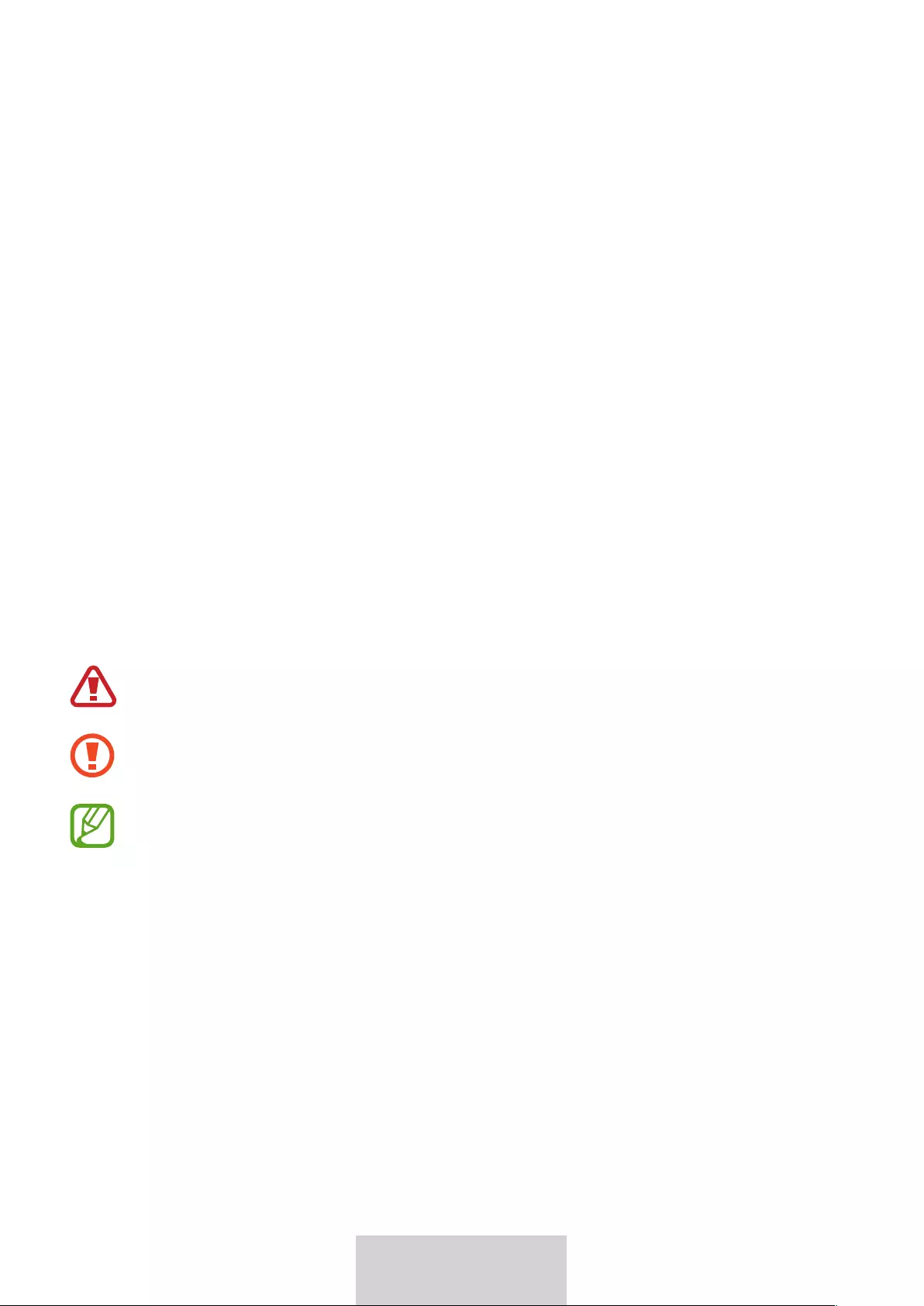
1
1
Hrvatski
Prvo ovo pročitajte
•
Prije korištenja uređaja pročitajte ovaj priručnik da biste osigurali sigurno i pravilno
korištenje.
•
Slike se mogu razlikovati od stvarnog proizvoda.
•
Neki sadržaji mogu se razlikovati od vašeg uređaja, ovisno o području, i podložni su
promjeni bez prethodne najave.
•
Kako biste preuzeli najnoviju inačicu priručnika, posjetite Samsungovo mrežno mjesto na
adresi www.samsung.com.
•
Tipkovnica je optimizirana za povezivanje s modelom SAMSUNG Galaxy Tab S6 i možda
neće biti kompatibilna s drugim uređajima. Prije povezivanja tipkovnice s uređajima koji
nisu SAMSUNG Galaxy Tab S6, provjerite jesu li kompatibilni s tipkovnicom.
•
Proizvod uključuje određeni besplatni softver / softver otvorenog koda. Za pregled uputa
za prikazivanje licenci otvorenog koda, posjetite internetsku stranicu tvrtke Samsung
(opensource.samsung.com).
Ikone uputa
Upozorenje: okolnosti u kojima možete ozlijediti sebe ili druge
Oprez: okolnosti u kojima su moguća oštećenja uređaja i ostale opreme
Napomena: bilješke, savjeti za upotrebu ili dodatne informacije
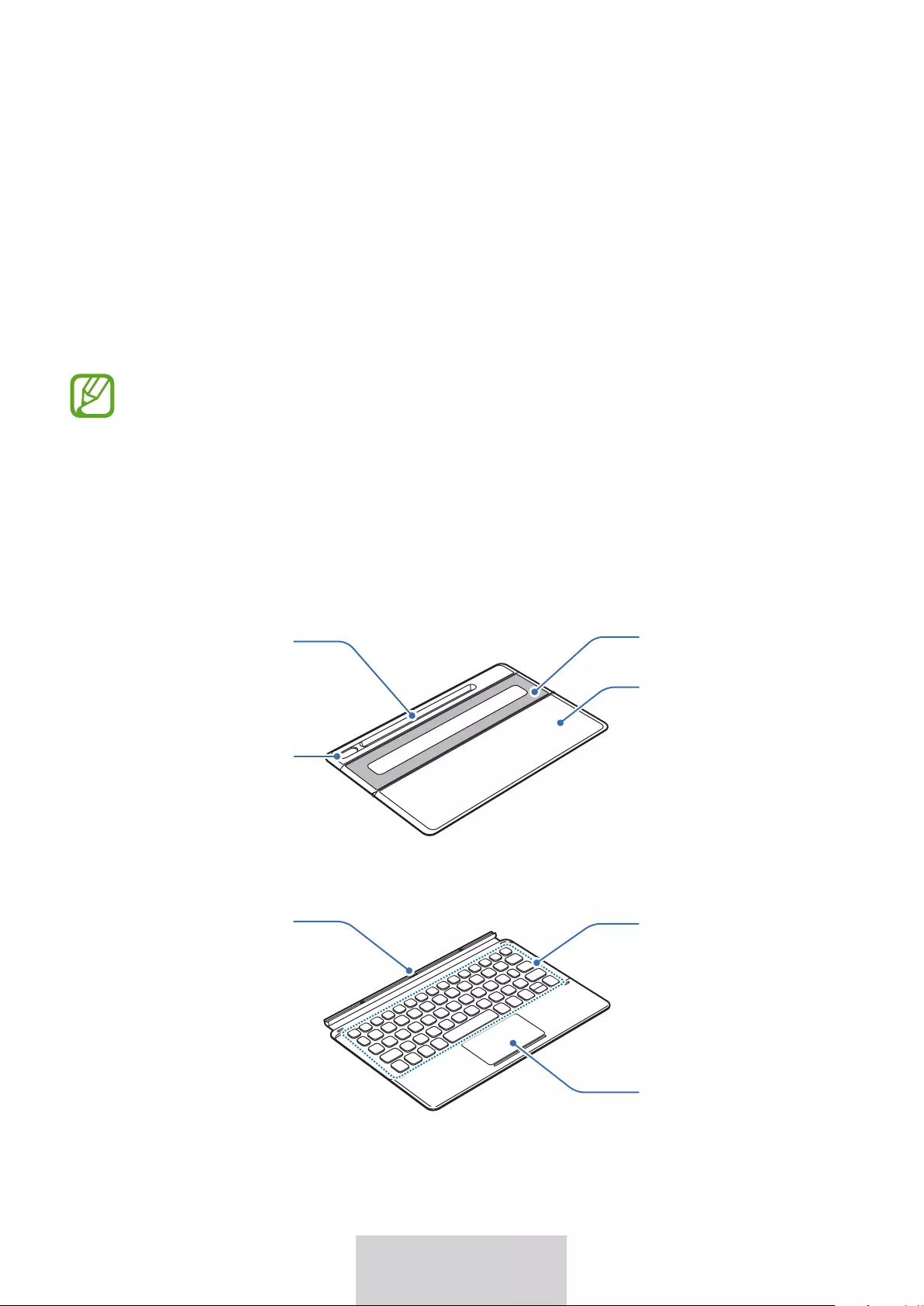
2
2
Hrvatski
Upoznavanje s uređajem
Sadržaj pakiranja
•
Poklopac s funkcijom postolja
•
Tipkovnica
•
Stavke isporučene s uređajem i bilo koji dostupan dodatni pribor mogu se
razlikovati ovisno o regiji ili pružatelju usluga.
•
Grafički prikazi i značajke podložni su promjeni bez prethodne obavijesti.
Izgled uređaja
►
Poklopac s funkcijom postolja:
Otvor kamere
Postolje
Ljepljiva
podloga
Poklopac
S olovke
►
Tipkovnica:
Dodirna ploha
Tipke
Priključak
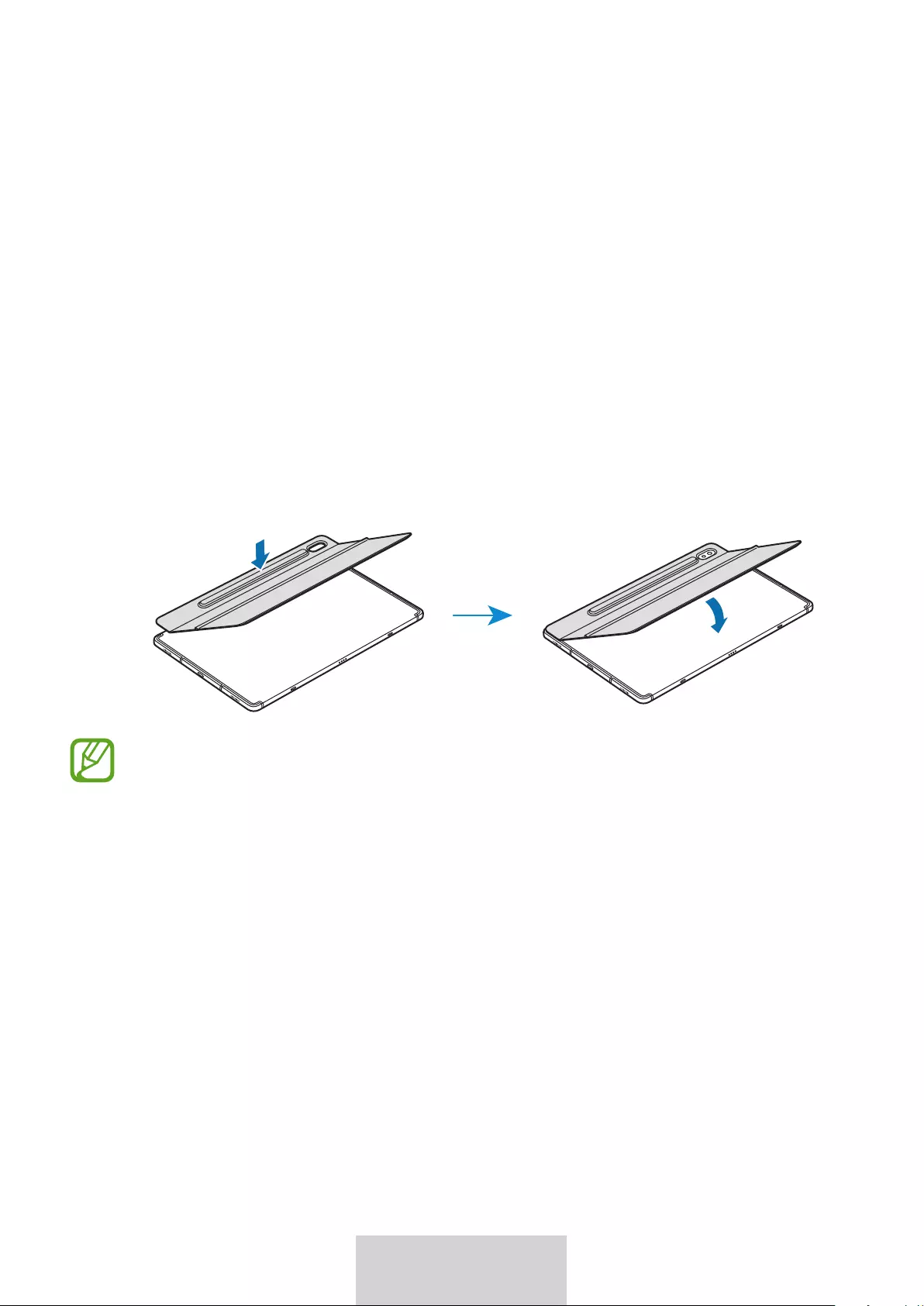
3
3
Hrvatski
Upotreba tipkovnice
Pričvršćivanje tipkovnice
1 Uklonite zaštitnu foliju s ljepljive podloge.
2 Provjerite položaj kamere i otvor kamere, a zatim poravnajte svaki kut poklopca S olovke
s kutovima tableta.
3 Najprije pričvrstite poklopac S olovke, a zatim pritisnite nadolje ostatak poklopca s
funkcijom postolja.
•
Kako biste poboljšali ljepljivost, očistite stražnju stranu tableta prije nego što
pričvrstite poklopac s funkcijom postolja.
•
Poklopac s funkcijom postolja bit će čvrsto pričvršćen nakon jednog sata.
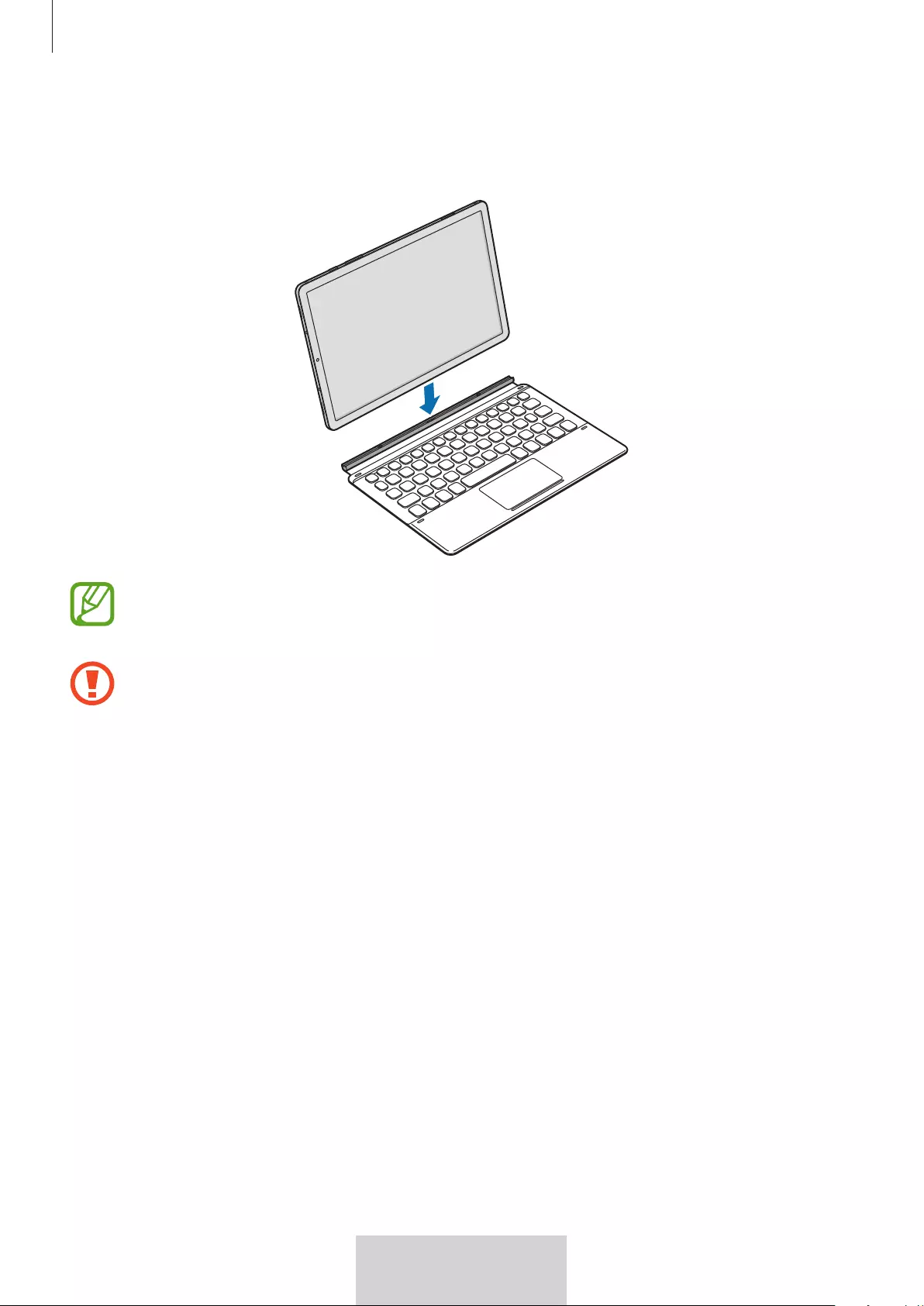
Upotreba tipkovnice
4
4
Hrvatski
4 Poravnajte priključke tableta i tipkovnice, a zatim tipkovnicu pričvrstite na tablet.
Odmah možete upotrijebiti tipkovnicu.
Tipkovnicu možete upotrijebiti kao poklopac zaslona. Zaslon se isključuje kada ga
poklopite tipkovnicom, a uključuje se kad tipkovnicu podignete.
Tipkovnicu nemojte pretjerano pritiskati dok poklapate zaslon tableta. Pretjeranim
pritiskom mogli biste oštetiti zaslon.
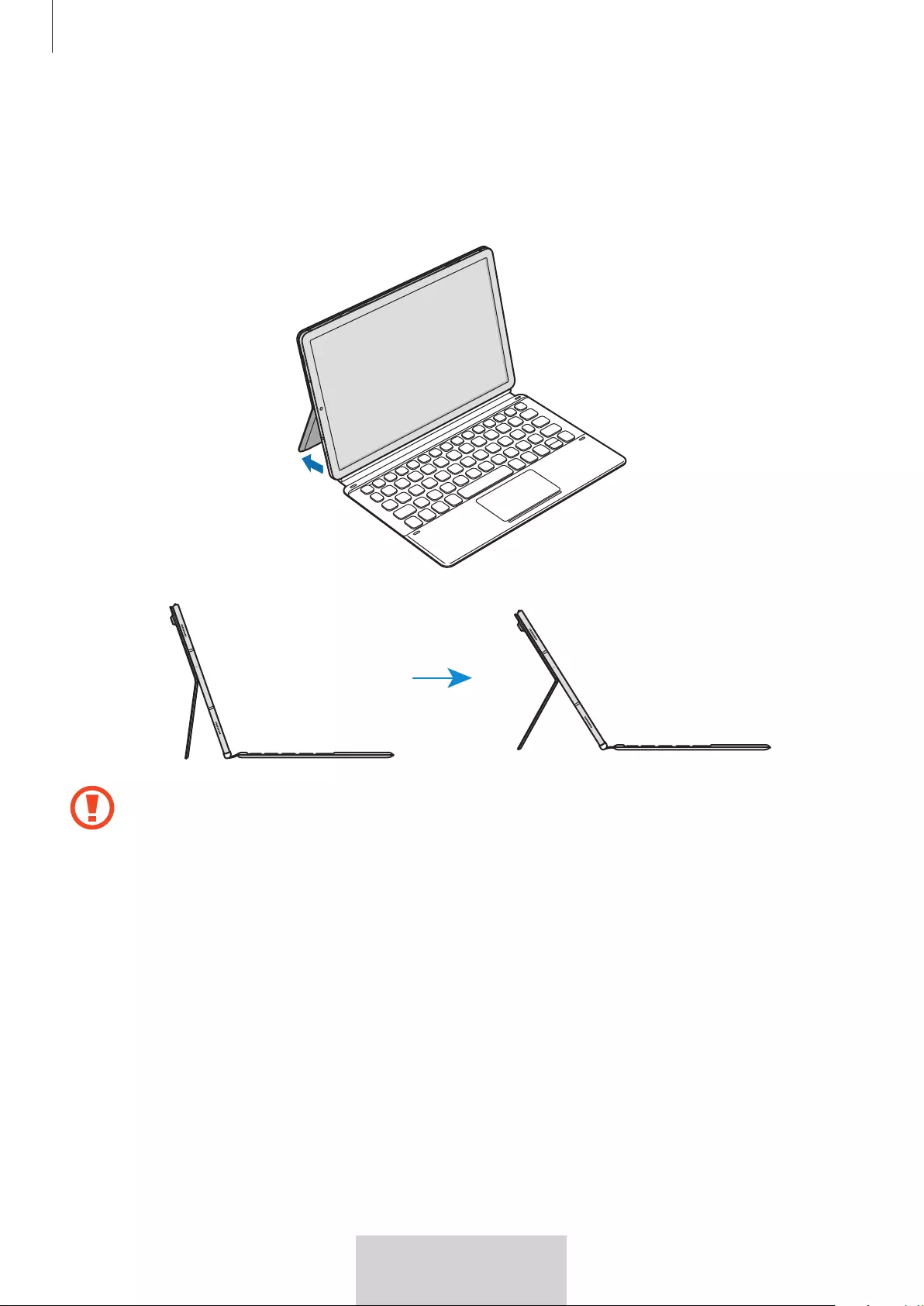
Upotreba tipkovnice
5
5
Hrvatski
Prilagodba kuta tableta
Kut tableta možete prilagoditi s pomoću poklopca s funkcijom postolja. Otvorite i prilagodite
postolje na željeni kut.
Poklopac s funkcijom postolja nemojte pretjerano naginjati. Pretjeranim naginjanjem
mogli biste oštetiti pant.
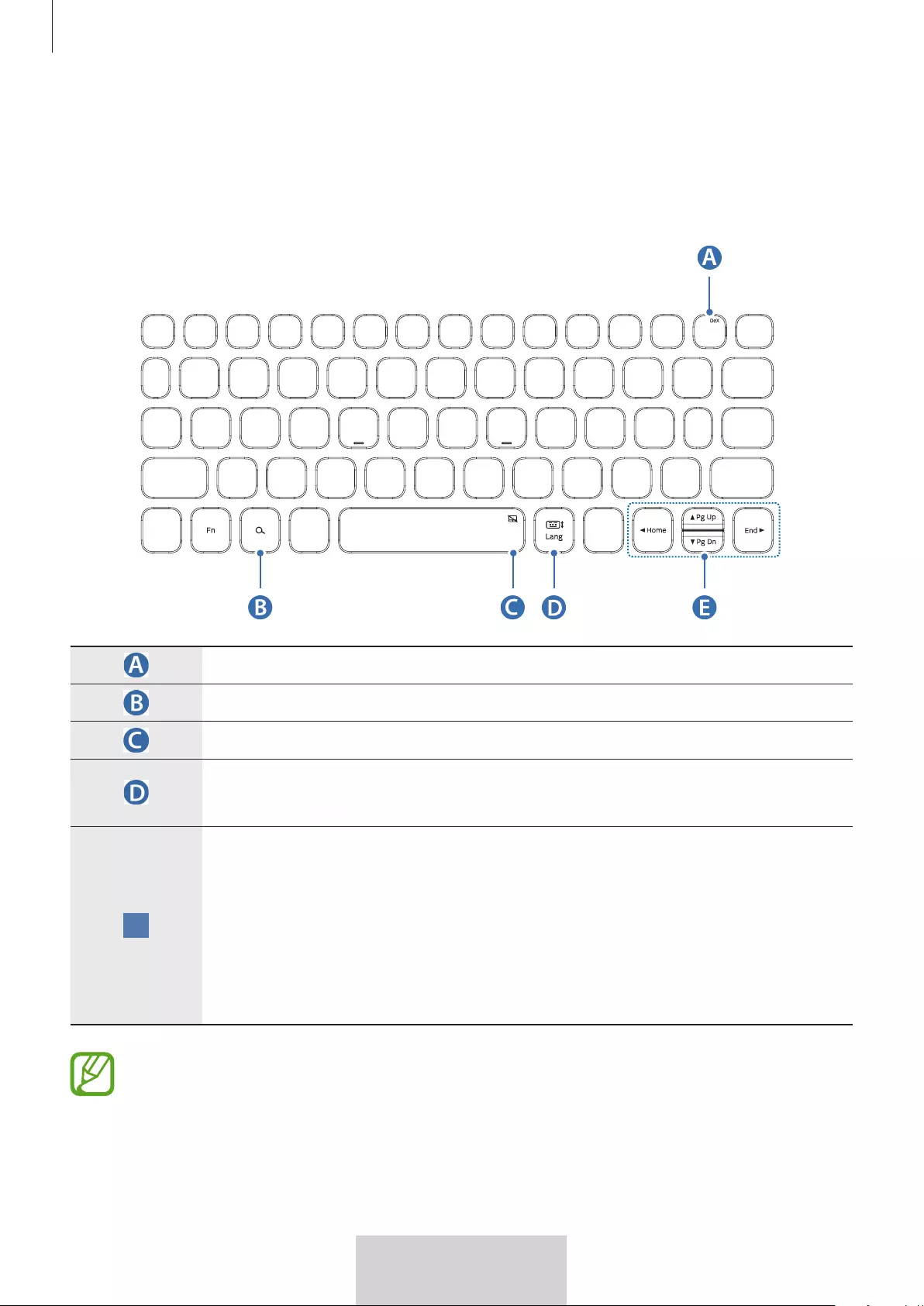
Upotreba tipkovnice
6
6
Hrvatski
Upotreba tipki
Postavite jezik unosa na tabletu prije upotrebe tipkovnice. Više informacija o postavljanju
jezika unosa potražite u korisničkom priručniku tableta.
•
[
Fn
] + [
Dex
]: Pokrenite ili zatvorite Samsung DeX.
•
Pretražite sadržaj.
•
[
Fn
] + : Omogućite ili onemogućite dodirnu plohu.
•
[
Lang
]: Promijenite jezik unosa.
•
[
Fn
] + : Omogućite ili onemogućite tipkovnicu na zaslonu.
•
▲
/
▼
/
◄
/
►
: Pomicanje pokazivača ili podešavanje karakteristika
sustava;
•
[
Fn
] + [
▲
]: Pomicanje prema gore/povećavanje
•
[
Fn
] + [
▼
]: Pomicanje prema dolje/smanjivanje
•
[
Fn
] + [
◄
]: Početna stranica
•
[
Fn
] + [
►
]: Završetak
Više informacija o Samsung DeX potražite u korisničkom priručniku tableta.
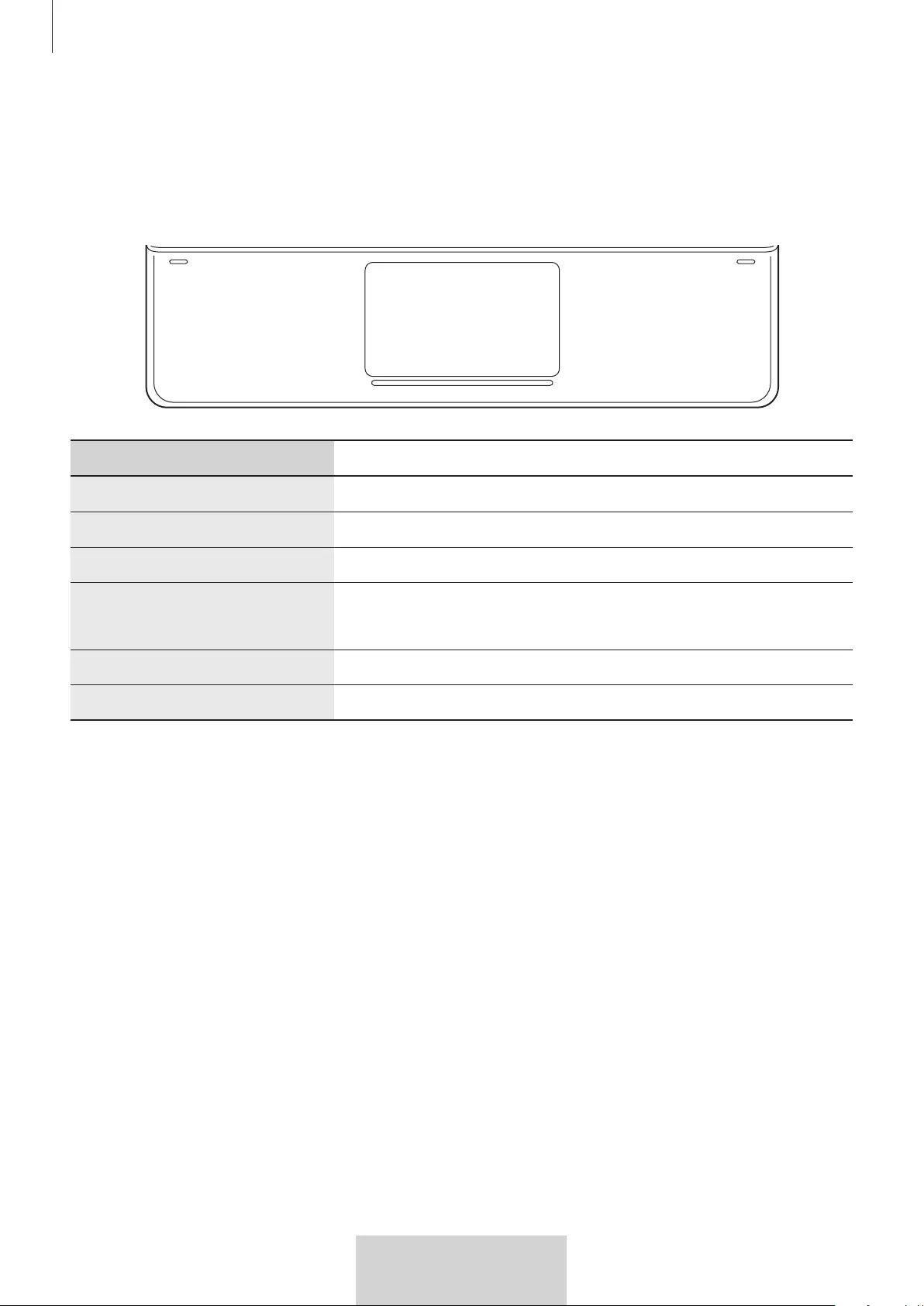
Upotreba tipkovnice
7
7
Hrvatski
Upotreba dodirne plohe
Dodirnom plohom možete upravljati pokazivačem na zaslonu tableta ili upotrebljavati
dodatne značajke.
Radnje Funkcije
Klikanje/dodirivanje
•
Kliknite
Dodirivanje dvama prstima
•
Otvorite kontekstni izbornik.
Povlačenje
•
Premjestite pokazivač.
Povlačenje dvama prstima
•
Pomičite stranicu.
•
Pišite u načinu rada rukopisa.
Razmaknite/približite prste
•
Uvećavanje/smanjivanje prikaza
Zadržavanje i povlačenje
•
Premjestite odabrani predmet.
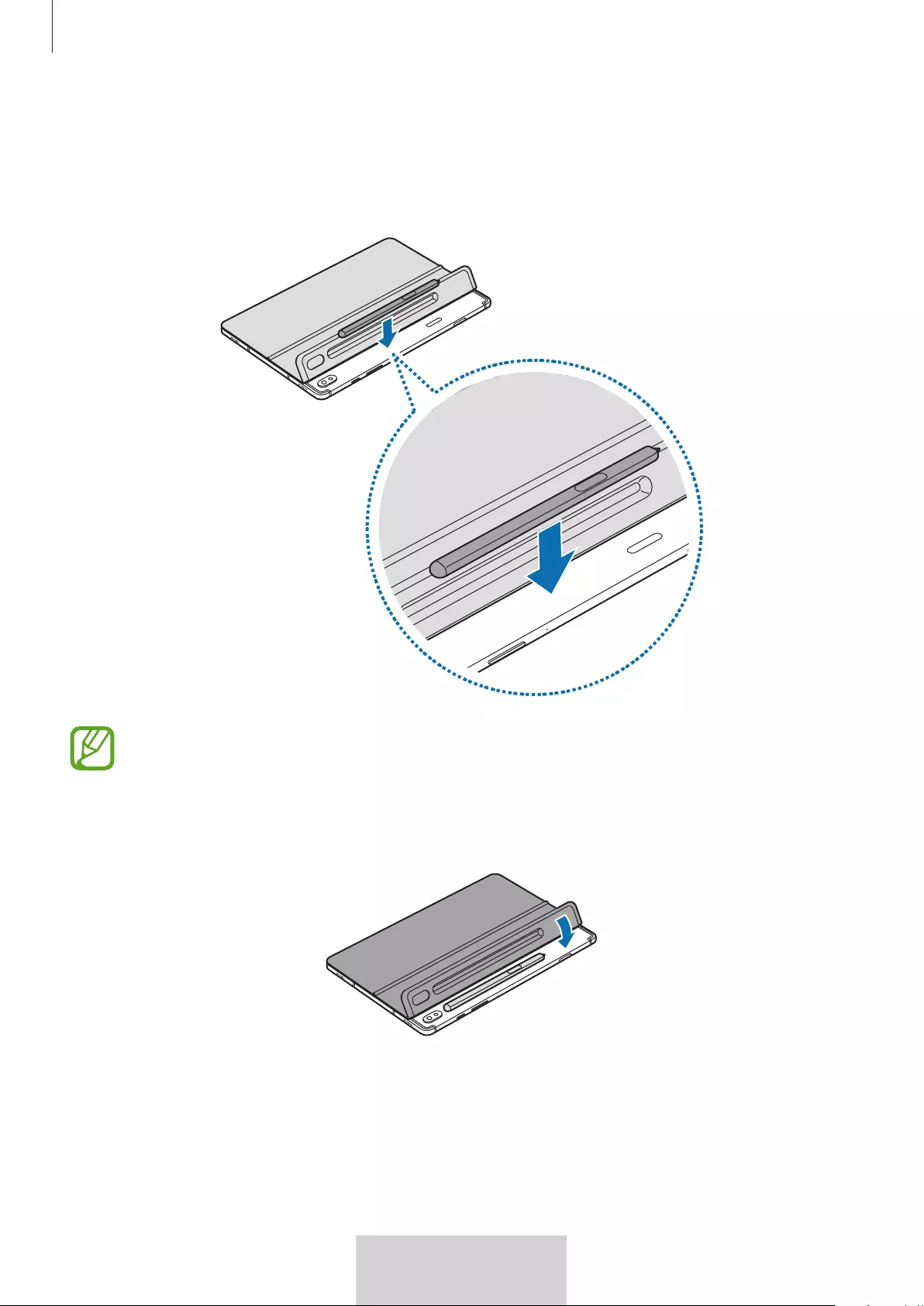
Upotreba tipkovnice
8
8
Hrvatski
Pohranjivanje S olovke
1 Pričvrstite S olovku na tablet kao što je prikazano na slici u nastavku.
Vodite računa da je vrh S olovke okrenut prema suprotnoj strani kamere. Ova S olovka
neće se puniti ako je pogrešno postavljena.
2 Poklopite S olovku poklopcem S olovke.
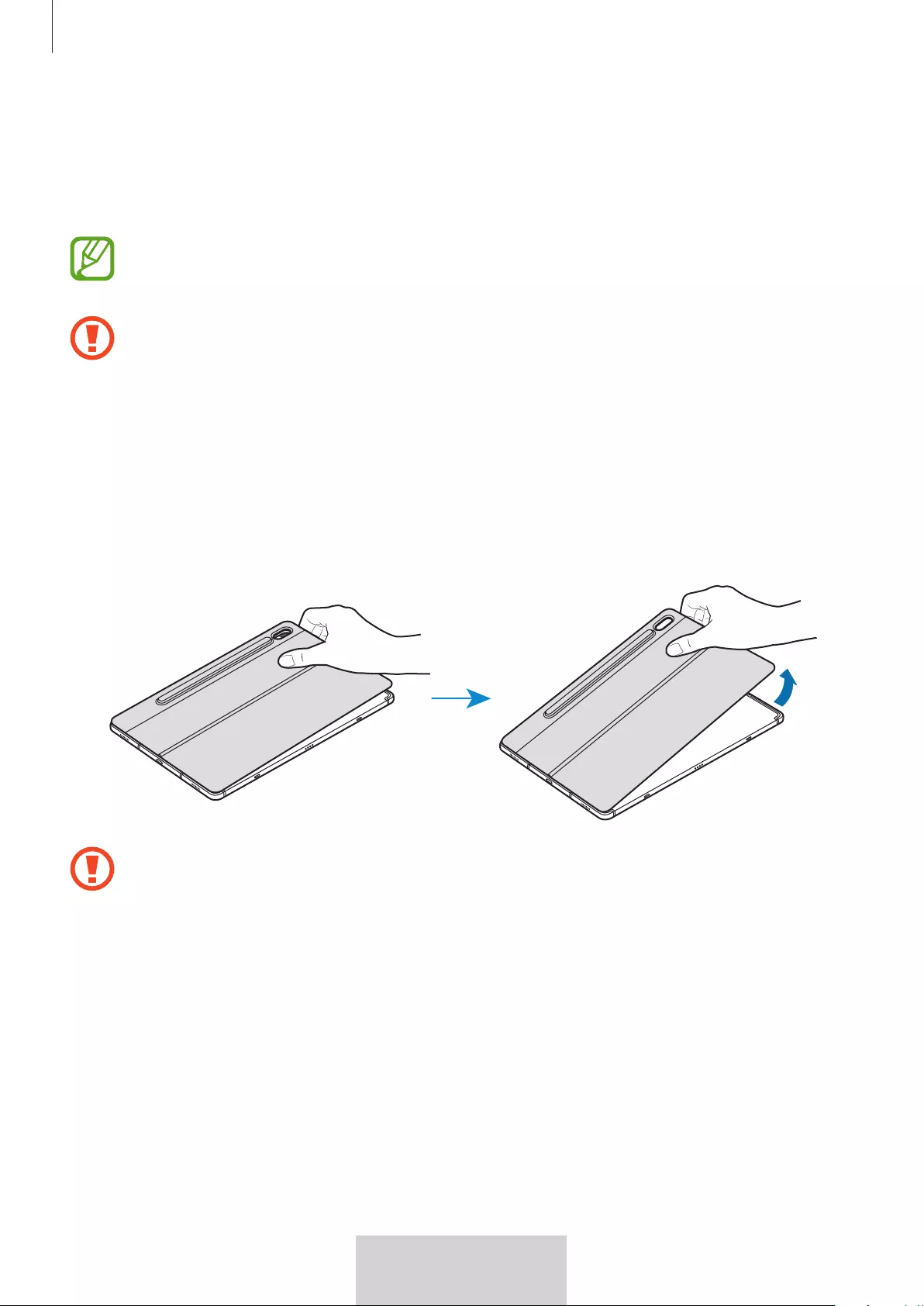
Upotreba tipkovnice
9
9
Hrvatski
Čišćenje ljepljive podloge
Ljepljivost može biti narušena ako je površina podloge prljava. Kad se podloga zaprlja, lagano
je očistite mokrim ručnikom.
Nakon čišćenja ljepljivu podlogu dobro posušite. Ako ostane mokra, neće čvrsto
stajati.
Ljepljivu podlogu nemojte prati tekućom vodom. Pranje tekućom vodom može
oštetiti uređaj.
Skidanje poklopca s funkcijom postolja
Gurnite prste u otvor između ljepljive podloge i tableta, a zatim obvezno lagano podignite
poklopac s funkcijom postolja dok pritišćete pozadinu ljepljive podloge.
Ne podižite druge dijelove poklopca s funkcijom postolja osim ljepljive podloge.
Pranje tekućom vodom može oštetiti uređaj.
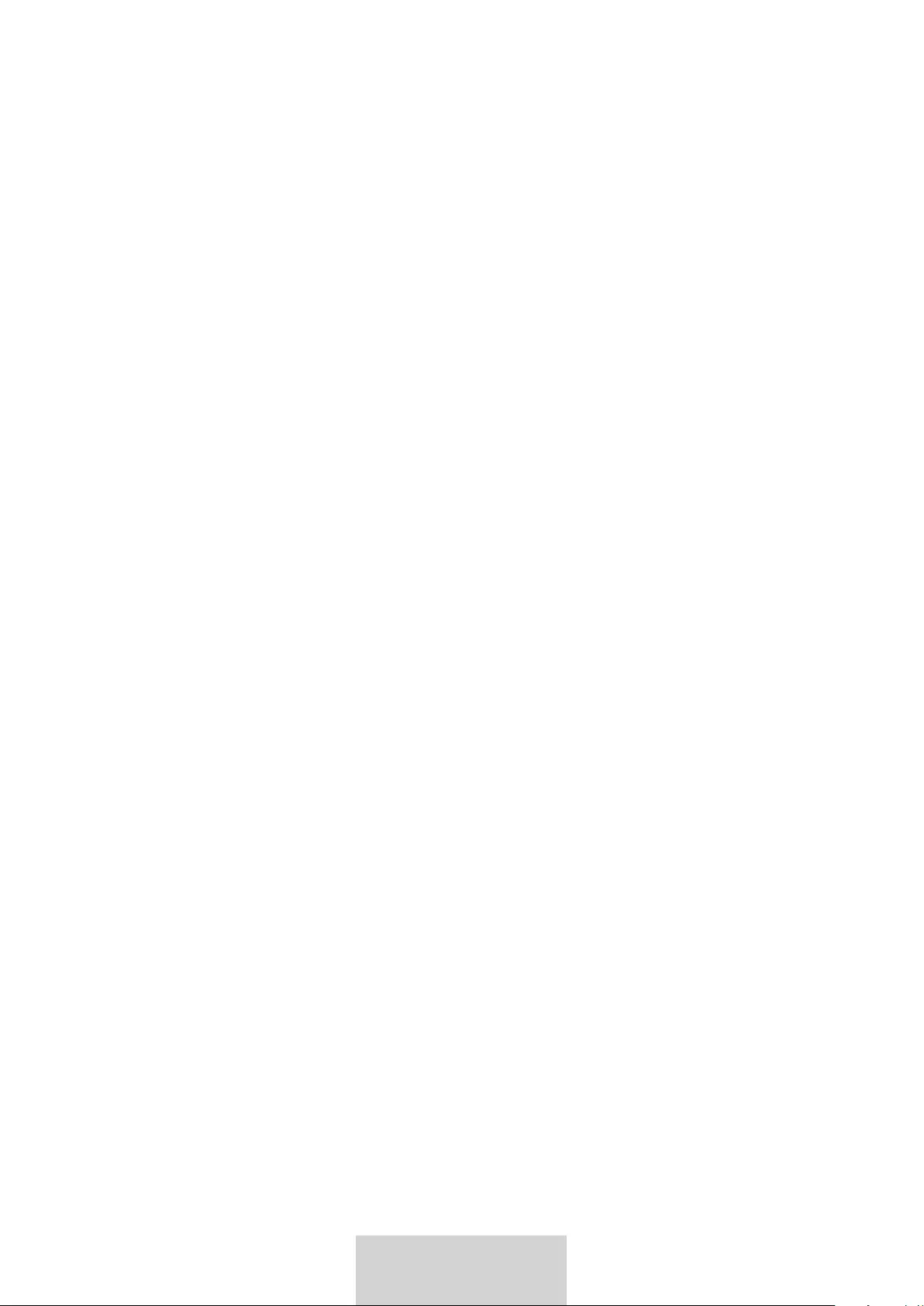
10
10
Hrvatski
Autorsko pravo
Autorsko pravo © 2019 Samsung Electronics
Ovaj je priručnik zaštićen prema međunarodnim zakonima o autorskim pravima.
Niti jedan dio ovog korisničkog priručnika ne smije se umnažati, raspačavati, prevoditi
ili prenositi u bilo kojem obliku niti bilo kojim načinom, elektroničkim ili mehaničkim,
uključujući fotokopiranje, snimanje ili pohranjivanje informacija na bilo kojim sustavima
za pohranjivanje ili dohvaćanje informacija bez prethodnog pisanog dopuštenja tvrtke
Samsung Electronics.
Zaštitni znakovi
•
SAMSUNG i logotip SAMSUNG registrirani su zaštićeni znakovi tvrtke Samsung
Electronics.
•
Svi ostali zaštitni znakovi i autorska prava imaju svoje vlasnike.
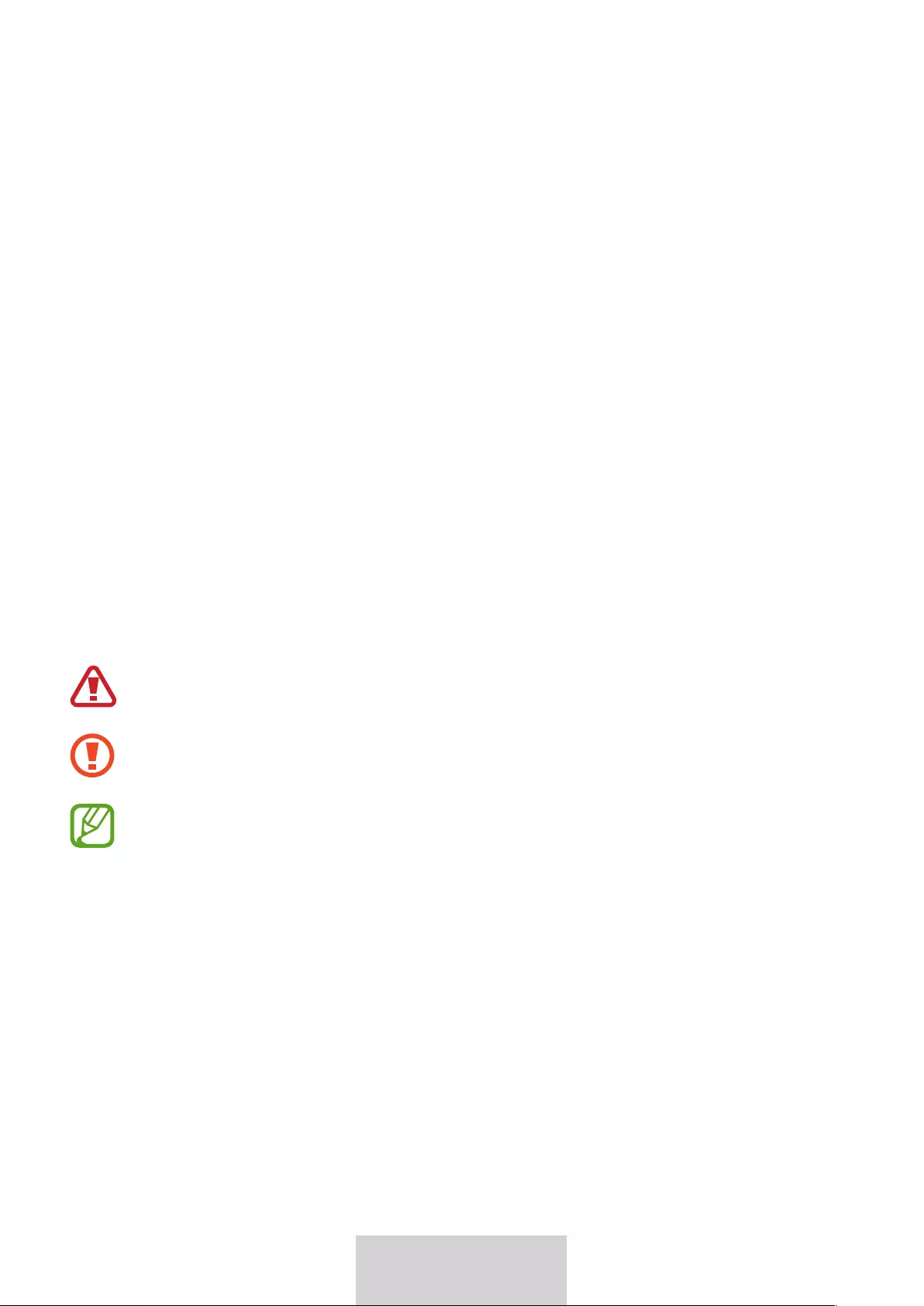
1
1
Srpski
Prvo pročitajte ovo
•
Pročitajte ovaj priručnik pre korišćenja uređaja da biste obezbedili bezbednu i pravilnu
upotrebu.
•
Slike mogu da se razlikuju od stvarnog proizvoda.
•
Određeni sadržaj se može razlikovati od vašeg uređaja u zavisnosti od regiona i može se
menjati bez prethodnog obaveštenja.
•
Najnoviju verziju priručnika potražite na veb-lokaciji kompanije Samsung
www.samsung.com.
•
Tastatura je optimizovana za povezivanje sa uređajem SAMSUNG Galaxy Tab S6 i može
biti nekompatibilna sa drugim uređajima. Pre povezivanja tastature sa uređajima koji nisu
SAMSUNG Galaxy Tab S6, uverite se da su kompatibilni sa tastaturom.
•
Ovaj proizvod uključuje određeni besplatni / softver otvorenog izvora. Da biste videli
uputstva za gledanje licence otvorenog izvora, idite na veb stranicu kompanije Samsung
(opensource.samsung.com).
Ikone sa uputstvima
Upozorenje: situacije u kojima možete da povredite sebe ili druge
Oprez: situacije u kojima može da dođe do oštećenja uređaja ili druge opreme
Napomena: napomene, saveti za korišćenje ili dodatne informacije
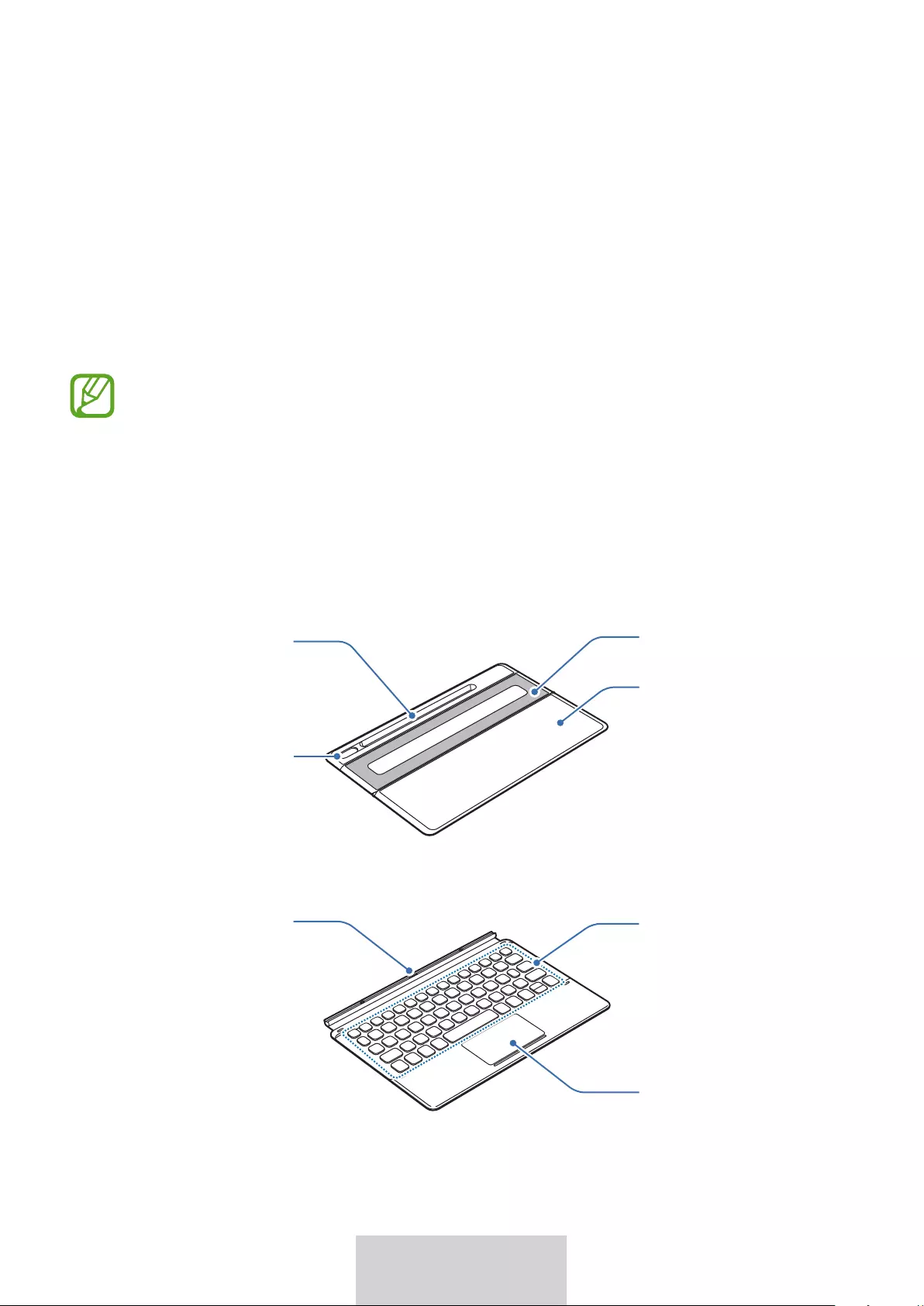
2
2
Srpski
Prvi koraci
Sadržaj paketa
•
Poklopac-postolje
•
Tastatura
•
Delovi opreme koji se isporučuju sa uređajem, kao i bilo kakav dodatni pribor
mogu se razlikovati u zavisnosti od regiona ili provajdera.
•
Izgled i specifikacije mogu da se izmene bez prethodnog obaveštenja.
Raspored uređaja
►
Poklopac-postolje:
Otvor za kameru
Postolje
Lepljiva podlogaPoklopac S
olovke
►
Tastatura:
Tabla osetljiva
na dodir
Tasteri
Priključak
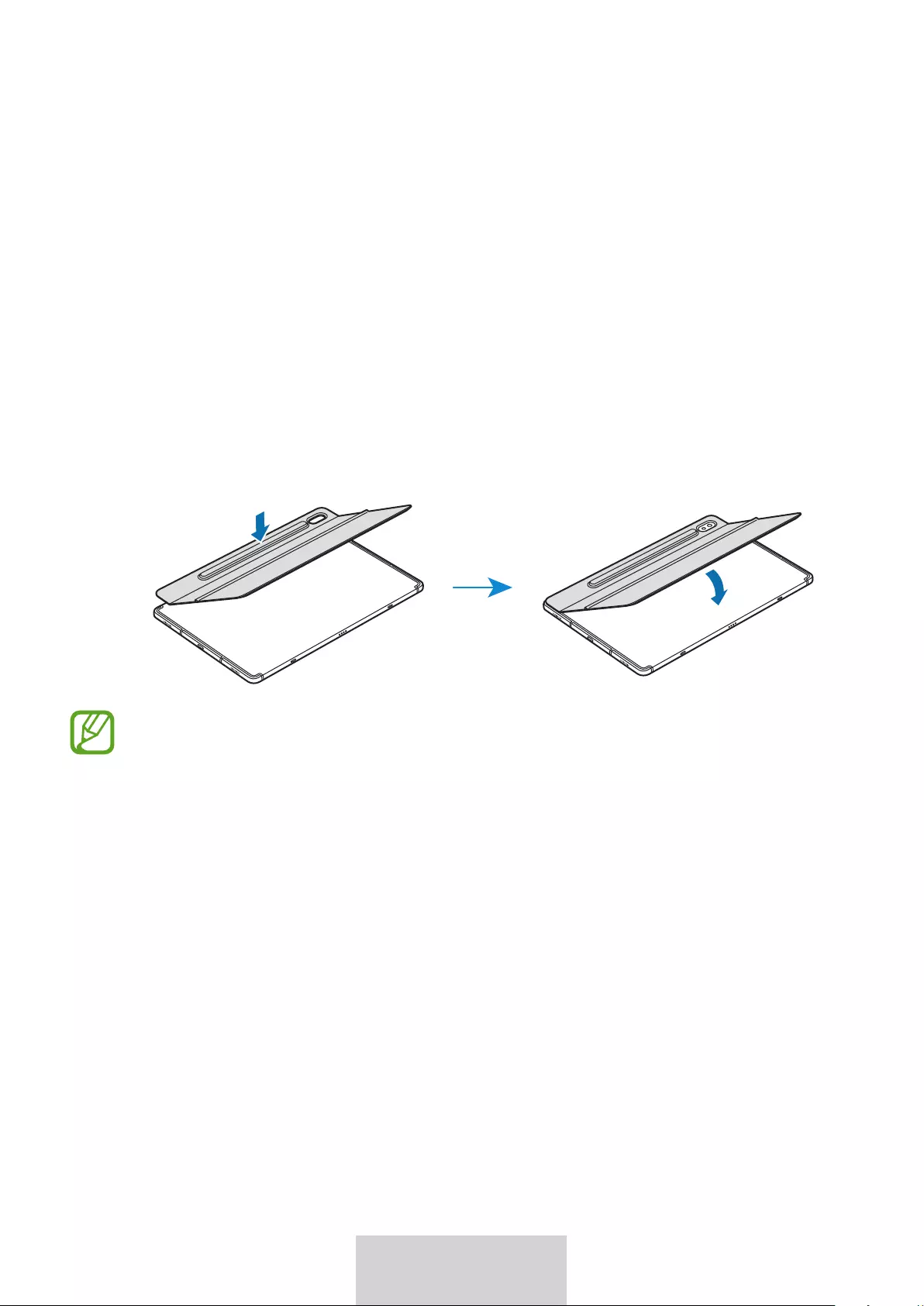
3
3
Srpski
Korišćenje tastature
Pričvršćivanje tastature
1 Skinite zaštitni sloj sa lepljive podloge.
2 Proverite položaj kamere i otvora za kameru, pa poravnajte svaki od uglova poklopca
S olovke-a sa uglovima tableta.
3 Prvo pričvrstite poklopac S olovke-a, a zatim pritisnite ostatak poklopca-postolja.
•
Da bi lepak bolje delovao, obavezno očistite zadnju stranu tableta pre nego što
pričvrstite poklopac-postolje.
•
Poklopac-postolje će biti dobro pričvršćeno nakon jednog časa.
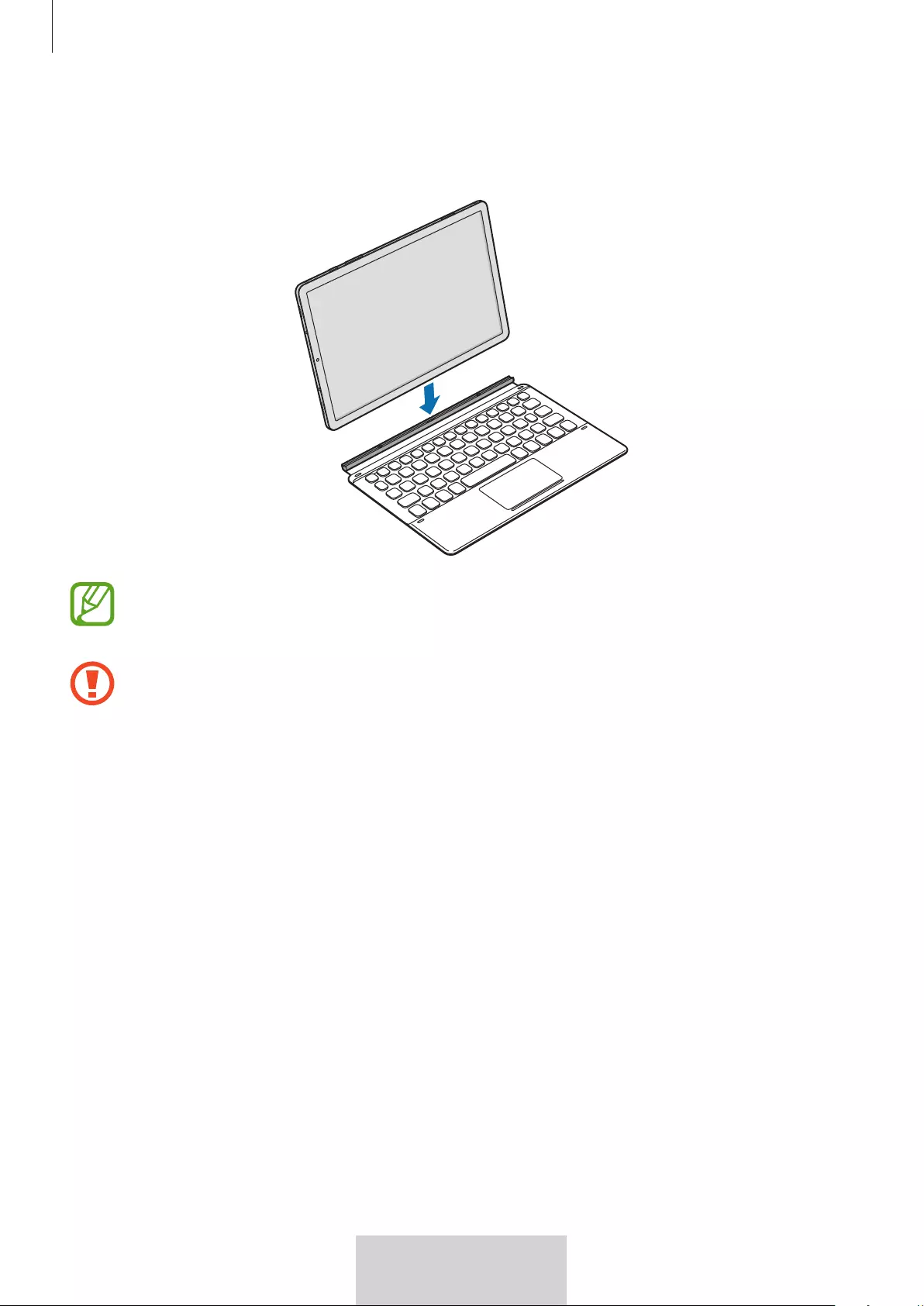
Korišćenje tastature
4
4
Srpski
4 Poravnajte priključke tableta i tastature, pa zatim pričvrstite tastaturu za tablet.
Tastaturu možete odmah da koristite.
Tastaturu možete da koristite kao poklopac ekrana. Ekran se isključuje kada ga
prekrijete tastaturom, a uključuje kada tastaturu otvorite.
Nemojte delovati preteranom silom na tastaturu kada ona pokriva ekran tableta. To
može izazvati oštećenje ekrana.
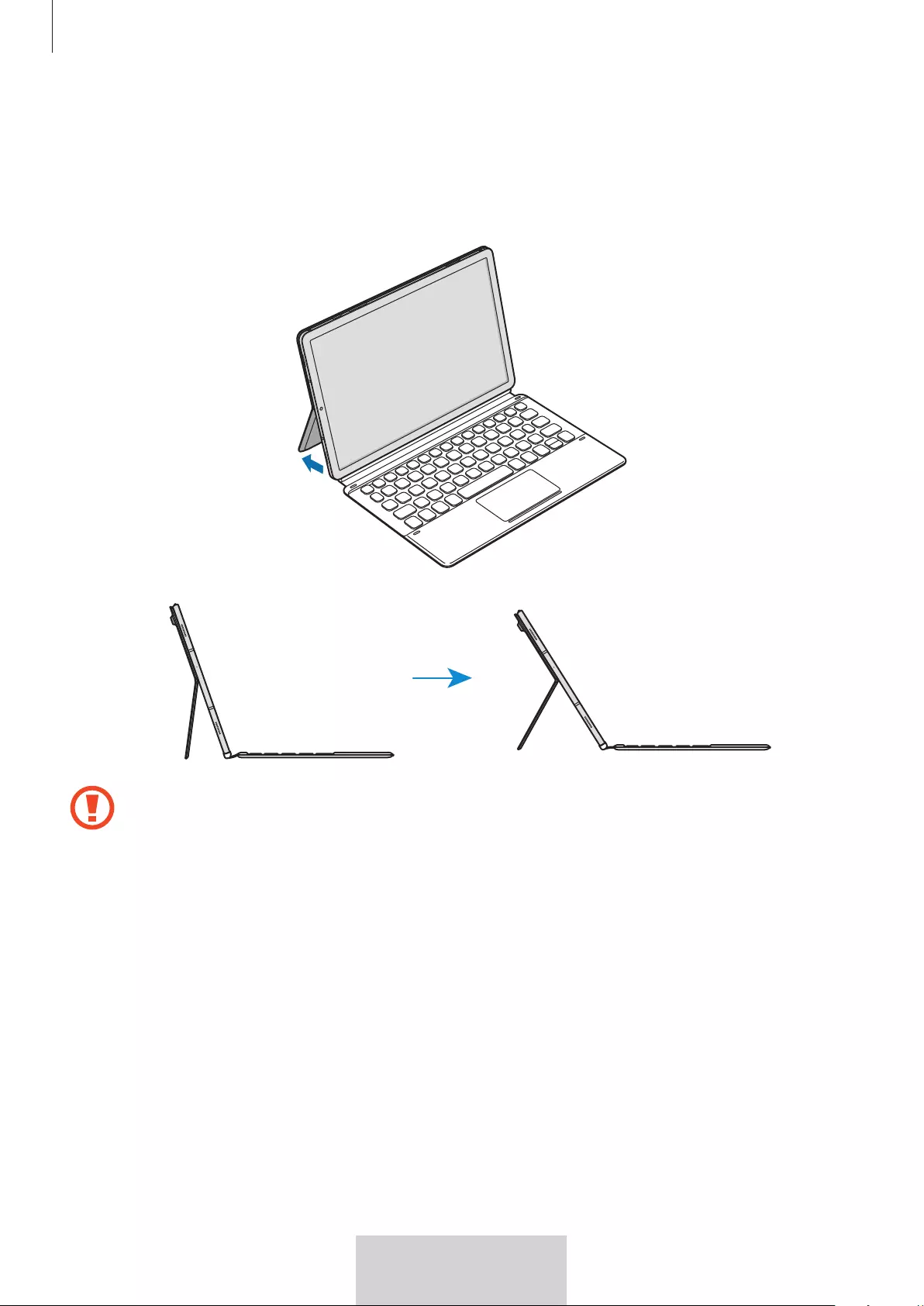
Korišćenje tastature
5
5
Srpski
Podešavanje ugla tableta
Pomoću poklopca-postolja možete podešavati ugao pod kojim tablet stoji. Izvucite i podesite
postolje dok ne dobijete željeni ugao.
Poklopac-postolje nemojte previše savijati. To može izazvati oštećenje šarke.
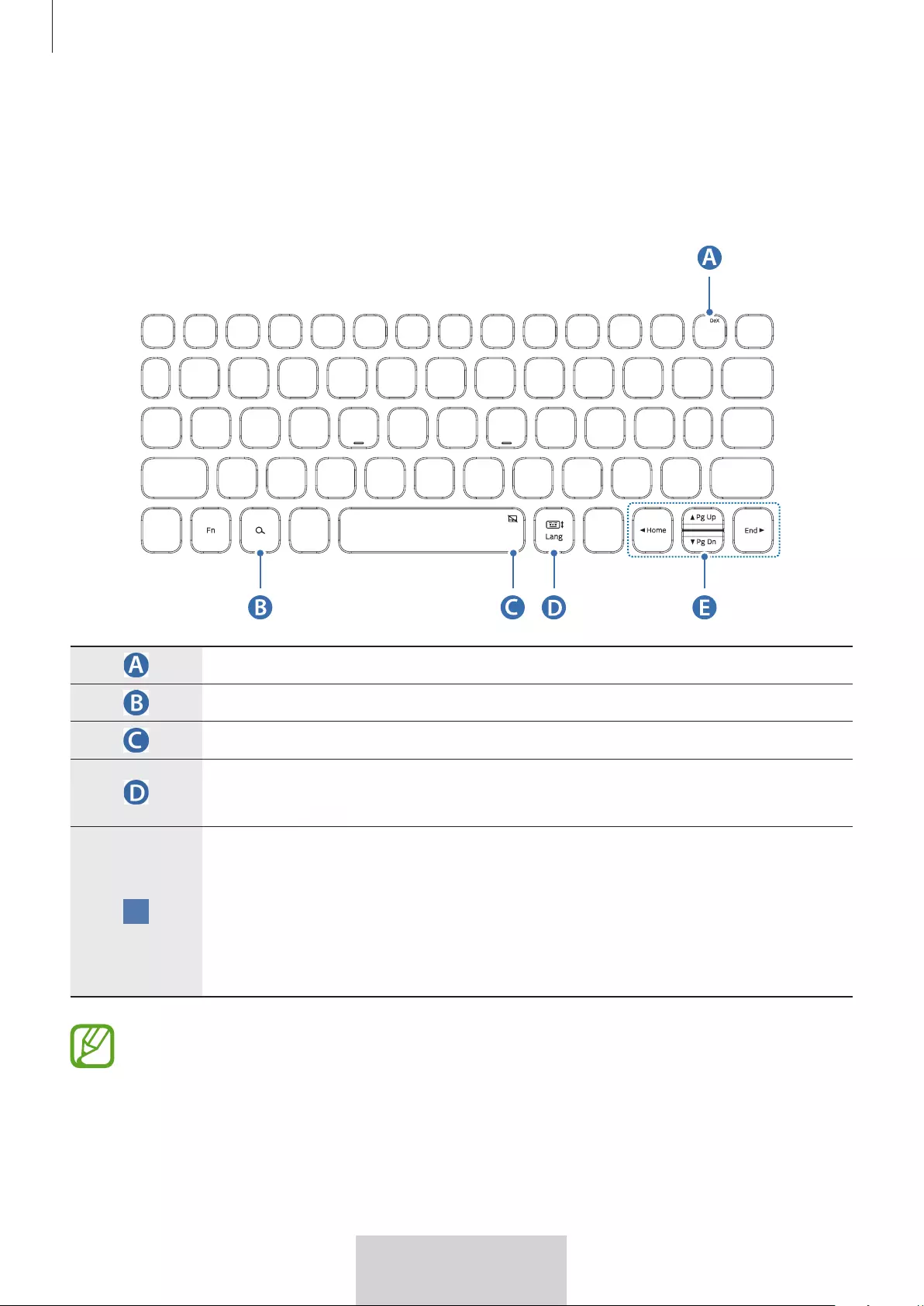
Korišćenje tastature
6
6
Srpski
Korišćenje tastera
Pre korišćenja tastature podesite jezik unosa. Za više informacija o podešavanju jezika unosa
pogledajte uputstvo za upotrebu tableta.
•
[
Fn
] + [
Dex
]: Pokretanje ili isključivanje Samsung DeX-a.
•
Pretraga sadržaja.
•
[
Fn
] + : Uključivanje ili isključivanje table osetljive na dodir.
•
[
Lang
]: Menjanje jezika unosa.
•
[
Fn
] + : Uključivanje ili isključivanje tastature na ekranu.
•
▲
/
▼
/
◄
/
►
: Pomera kursor ili sistemski znak;
•
[
Fn
] + [
▲
]: Stranica naviše
•
[
Fn
] + [
▼
]: Stranica naniže
•
[
Fn
] + [
◄
]: Početak
•
[
Fn
] + [
►
]: Kraj
Za više informacija o Samsung DeX-u pogledajte uputstvo za upotrebu tableta.
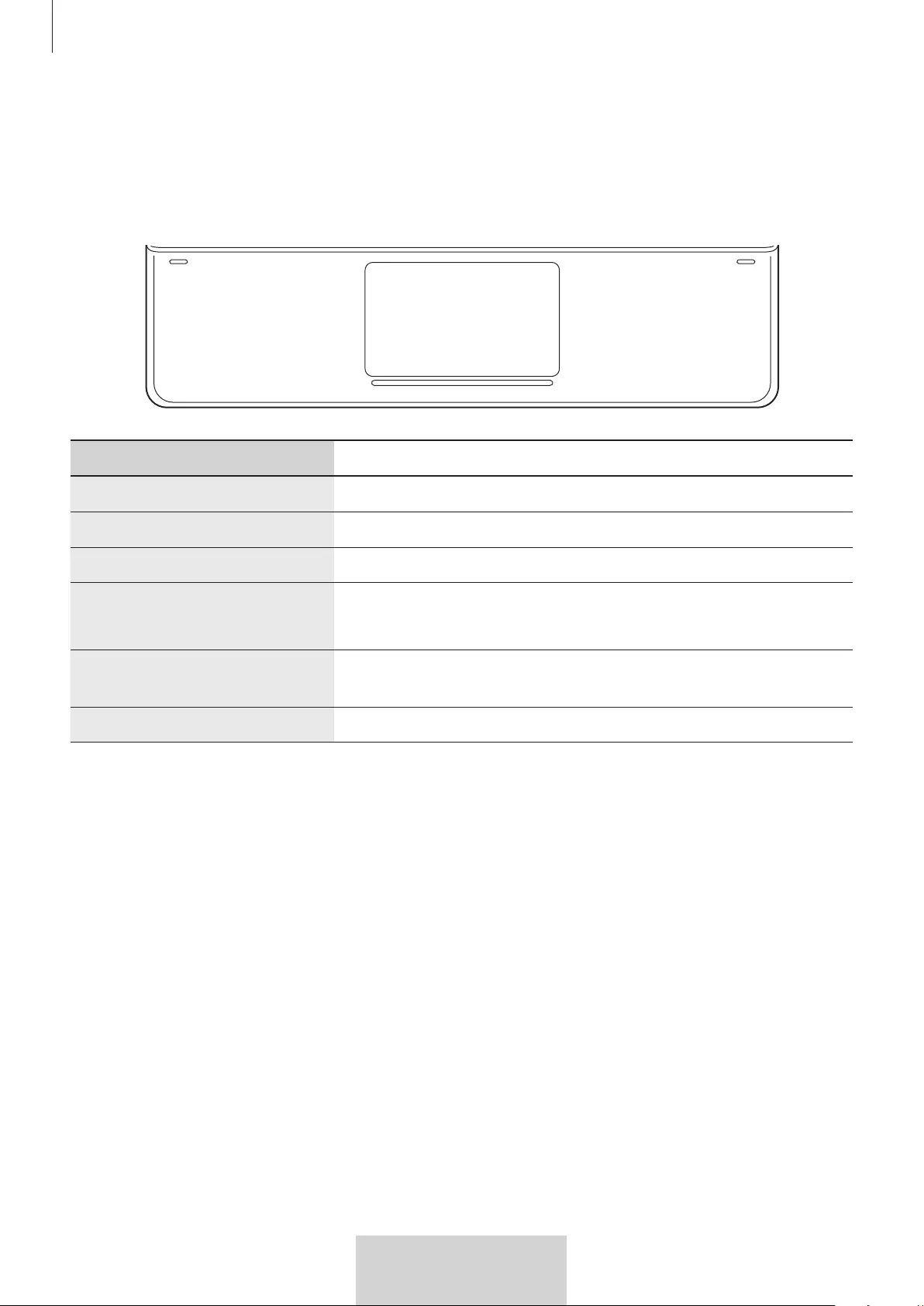
Korišćenje tastature
7
7
Srpski
Korišćenje table osetljive na dodir
Tablu osetljivu na dodir možete koristiti za kontrolu kursora na ekranu tableta ili za upotrebu
dodatnih funkcija.
Radnje Funkcije
Kliktanje/dodirivanje
•
Kliknite na
Dodir sa dva prsta
•
Otvara kontekstualni meni.
Prevlačenje
•
Pomera kursor.
Prevlačenje sa dva prsta
•
Kretanje kroz stranicu.
•
Pisanje u režimu rukopisa.
Razvlačenje/ skupljanje
prstiju
•
Zumiranje/odzumiranje
Držanje i prevlačenje
•
Pomeranje izabranog objekta.
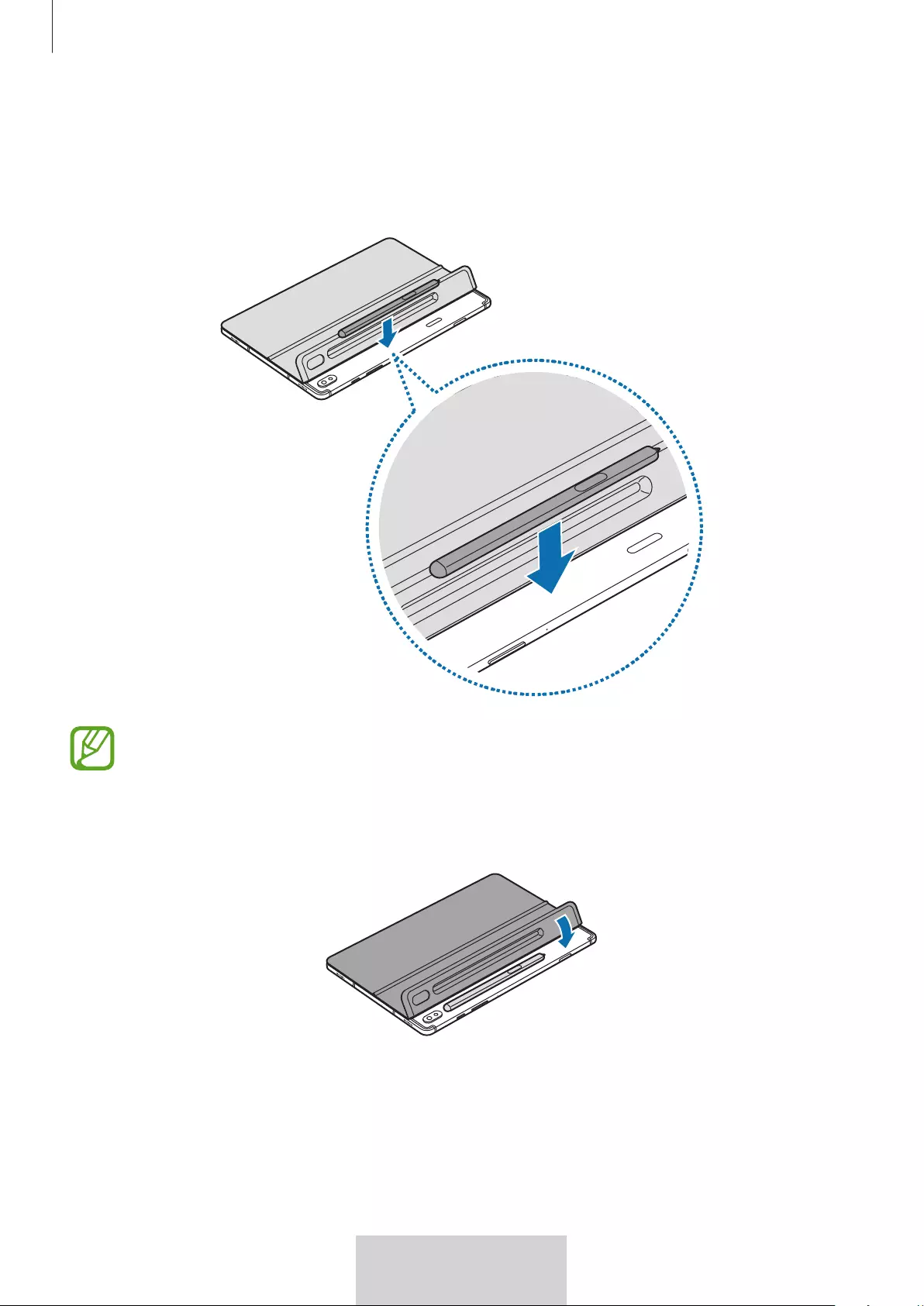
Korišćenje tastature
8
8
Srpski
Čuvanje S olovke-a
1 Pričvrstite S olovku na tablet kao što je prikazano na slici ispod.
Uverite se da je vrh S olovke-a okrenut od kamere. S olovka se neće puniti ako nije u
pravilnom položaju.
2 Prekrijte S olovku poklopcem S olovke.
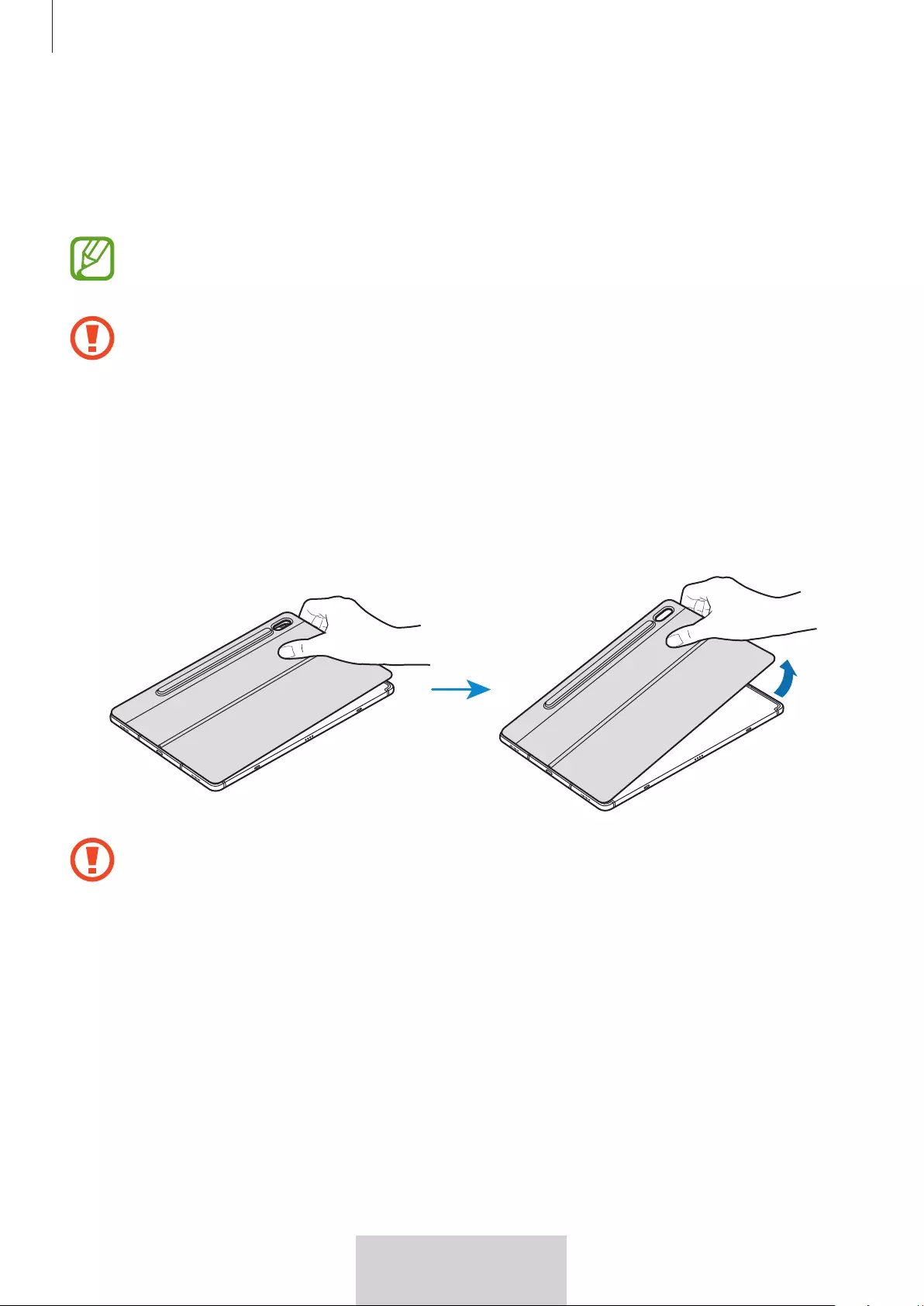
Korišćenje tastature
9
9
Srpski
Čišćenje lepljive podloge
Snaga lepka se može smanjiti ako je površina podloge prljava. Kada se uprlja, podlogu
pažljivo očistite navlaženom krpom.
Nakon čišćenja, podlogu u potpunosti osušite. Možda neće moći dobro da se pričvrsti
ukoliko je vlažna.
Lepljivu podlogu nemojte prati tekućom vodom. Na taj način možete oštetiti uređaj.
Skidanje poklopca-postolja
Stavite prste u prostor između lepljive podloge i tableta, pa zatim pažljivo podignite
poklopac-postolje dok gurate zadnju stranu lepljive podloge.
Nemojte podizati ni jedan deo poklopca-postolja osim lepljive podloge. Na taj način
možete oštetiti uređaj.
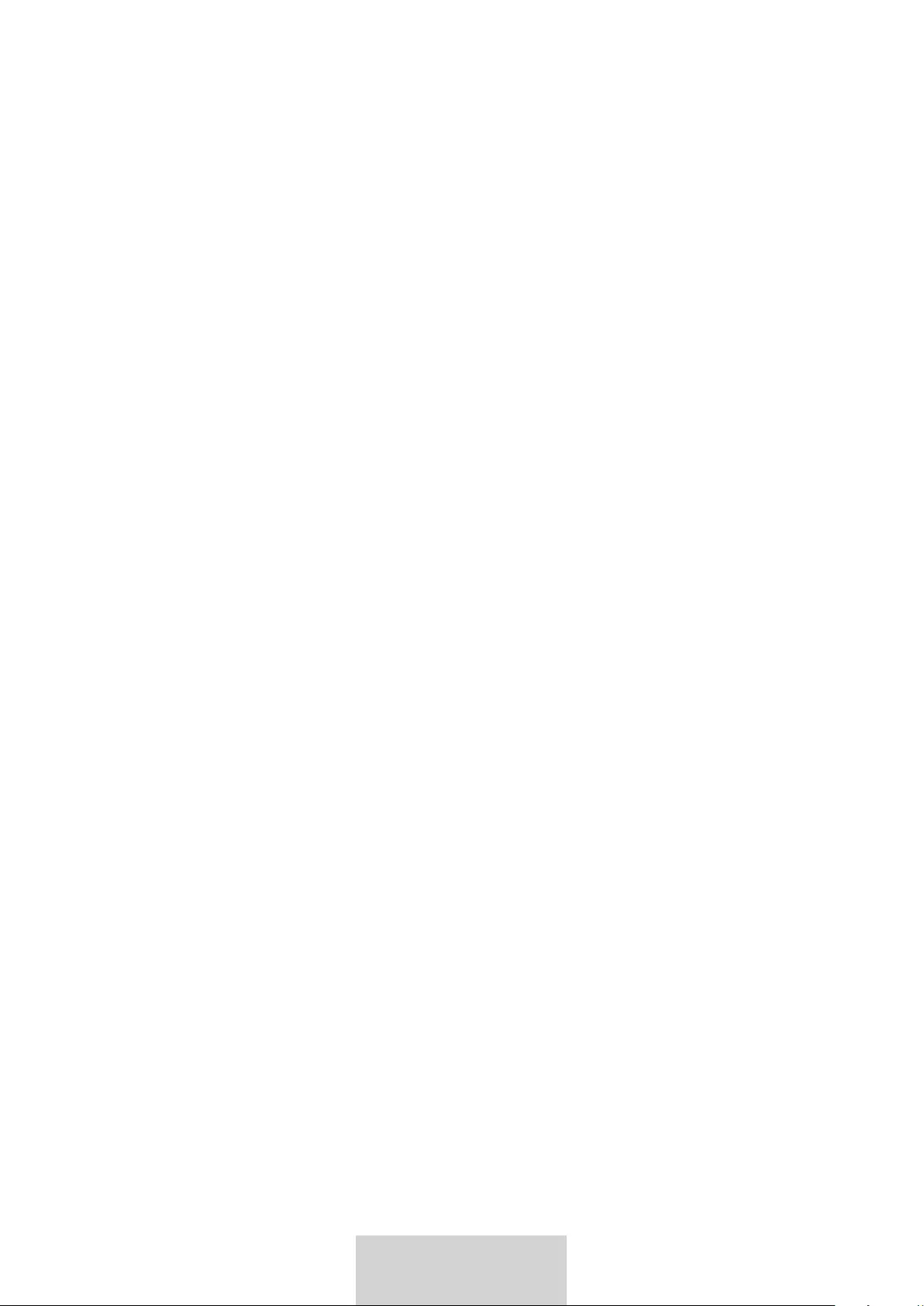
10
10
Srpski
Autorska prava
Autorska prava © 2019 Samsung Electronics
Ovo uputstvo za upotrebu je zaštićeno međunarodnim zakonima za zaštitu autorskih prava.
Nijedan deo ovog uputstva se ne sme reprodukovati, distribuirati, prevoditi ili prenositi u bilo
kom obliku i na bilo koji način, elektronski ili mehanički, uključujući fotokopiranje, snimanje ili
čuvanje u sistemu za skladištenje i preuzimanje informacija, bez prethodne pismene dozvole
kompanije Samsung Electronics.
Žigovi
•
SAMSUNG i SAMSUNG logotip su registrovani žigovi kompanije Samsung Electronics.
•
Svi ostali žigovi i autorska prava pripadaju odgovarajućim vlasnicima.
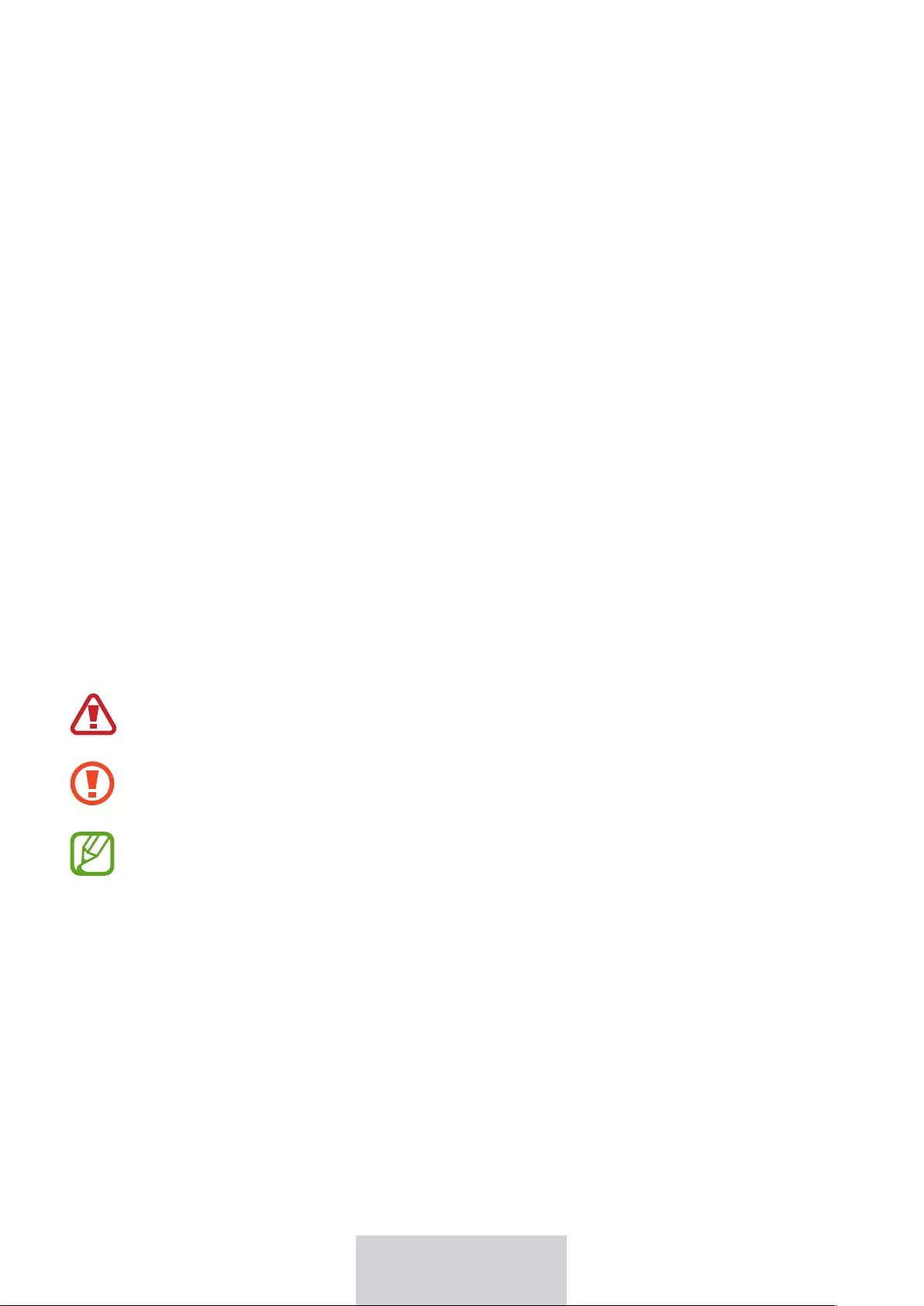
1
1
Português
Leia-me
•
Leia o presente manual antes de utilizar o dispositivo de forma a garantir uma utilização
segura e correta.
•
As imagens poderão ter um aspeto diferente do produto propriamente dito.
•
Algum do conteúdo pode diferir do seu dispositivo, dependendo da região, e está sujeito
a alterações sem aviso prévio.
•
Para obter a versão mais recente do manual, consulte o website da Samsung,
www.samsung.com.
•
O teclado está otimizado para se ligar ao SAMSUNG Galaxy Tab S6 e pode não ser
compatível com outros dispositivos. Antes de ligar o teclado a outros dispositivos que
não sejam o SAMSUNG Galaxy Tab S6, certifique-se de que são compatíveis com o
teclado.
•
Este produto inclui algum software open source/gratuito. Para consultar as
instruções de visualização da licença open source, visite a página web da Samsung
(opensource.samsung.com).
Ícones de instruções
Aviso: situações passíveis de causar ferimentos ao próprio ou a terceiros
Atenção: situações passíveis de causar danos ao dispositivo ou a outro equipamento
Nota: notas, sugestões de utilização ou informações adicionais
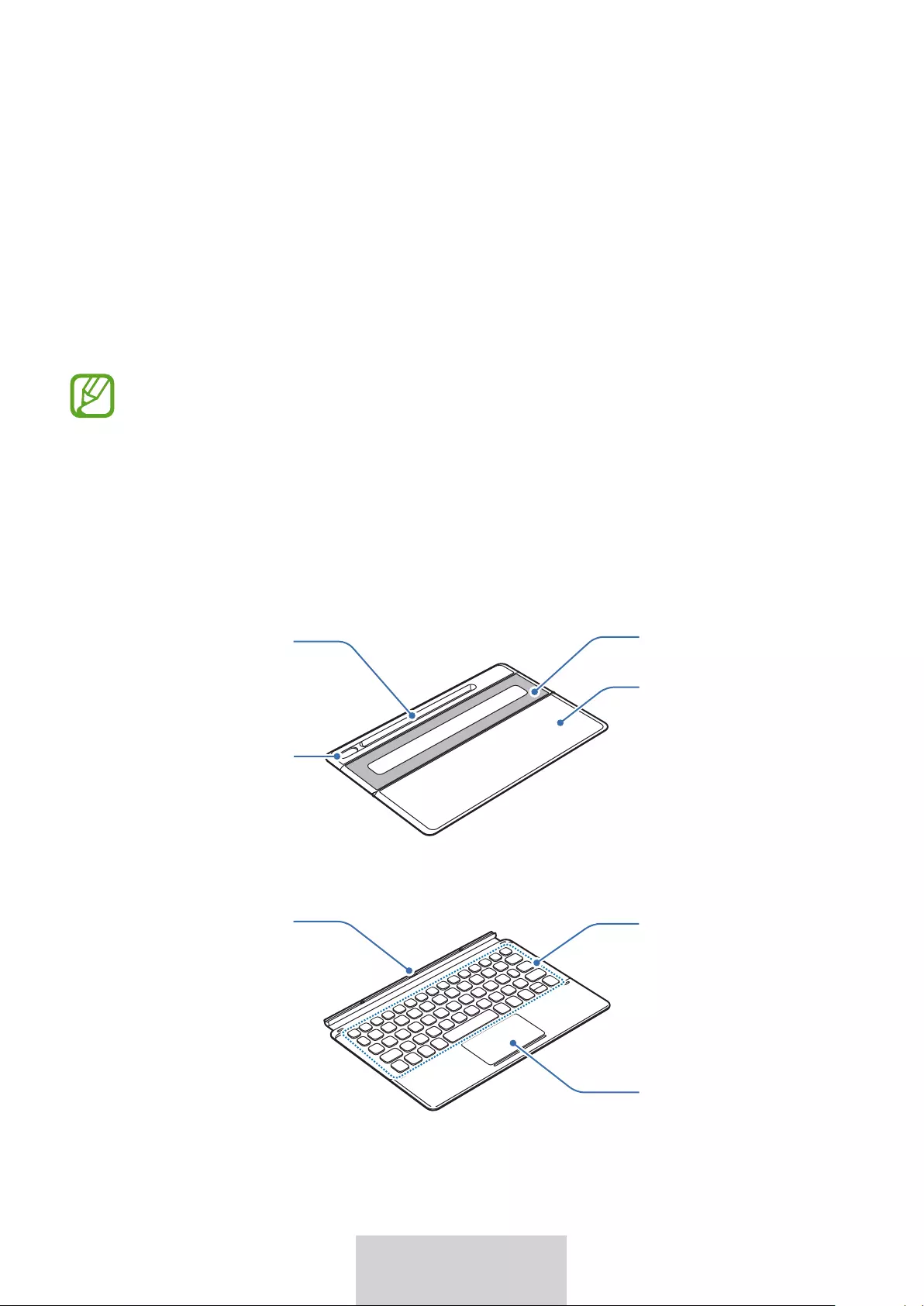
2
2
Português
Como começar
Conteúdo da embalagem
•
Capa de suporte
•
Teclado
•
Os elementos fornecidos com o dispositivo e os acessórios disponíveis podem
variar, dependendo do país ou do operador.
•
O aspeto e as especificações estão sujeitos a alterações sem aviso prévio.
Apresentação do dispositivo
►
Capa de suporte:
Orifício da
câmara
Suporte
Almofada
adesiva
Tampa da S Pen
►
Teclado:
Touchpad
Teclas
Conector
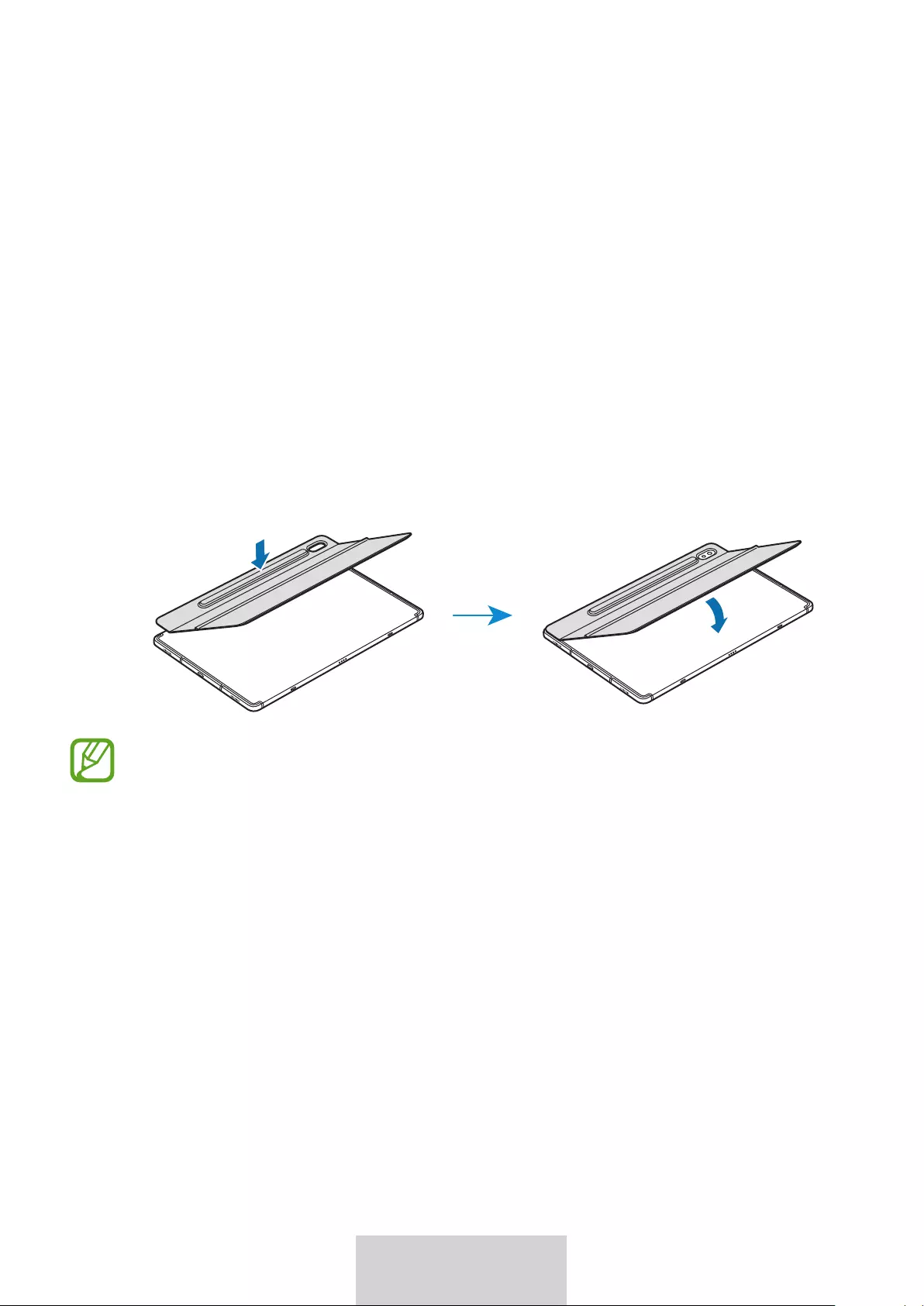
3
3
Português
Utilizar o Teclado
Fixar o teclado
1 Remova a película protetora da almofada adesiva.
2 Verifique a localização da câmara e o orifício da câmara e, em seguida, alinhe cada canto
da tampa da S Pen com os tablets.
3 Coloque primeiro a tampa da S Pen e, em seguida, pressione a parte restante da capa de
suporte.
•
Para reforçar a força adesiva, certifique-se de que limpa a parte de trás do tablet
antes de colocar a capa de suporte.
•
A capa de suporte estará fixada com firmeza após uma hora.
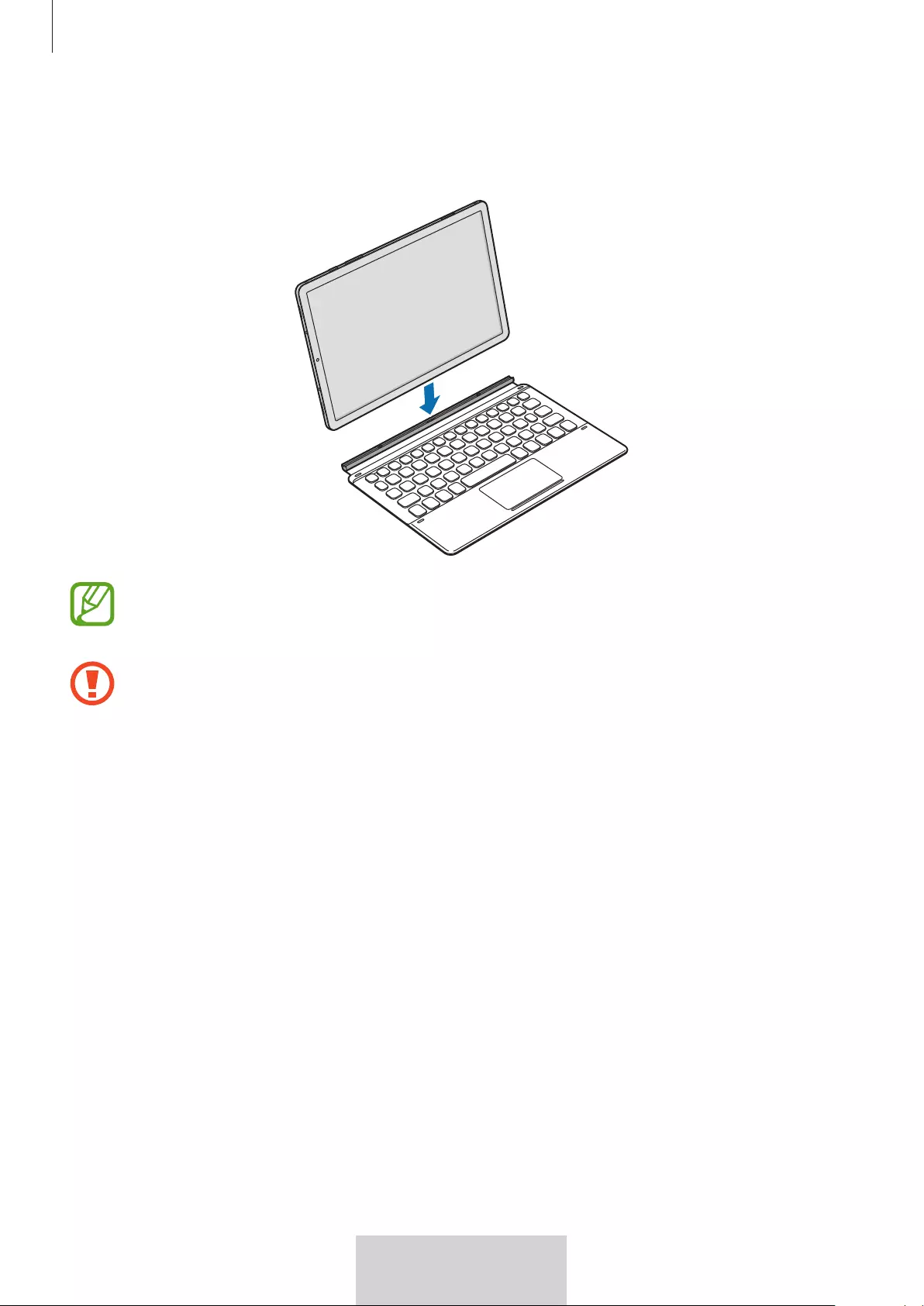
Utilizar o Teclado
4
4
Português
4 Alinhe os conectores do tablet e do teclado e, em seguida, fixe o teclado ao tablet.
Pode utilizar o teclado imediatamente.
Pode utilizar o teclado como capa do ecrã. O ecrã desliga-se quando o tapa com o
teclado, e liga-se quando abre o teclado.
Não aplique pressão excessiva no teclado enquanto estiver a tapar o ecrã do tablet.
Fazê-lo poderá danificar o ecrã.
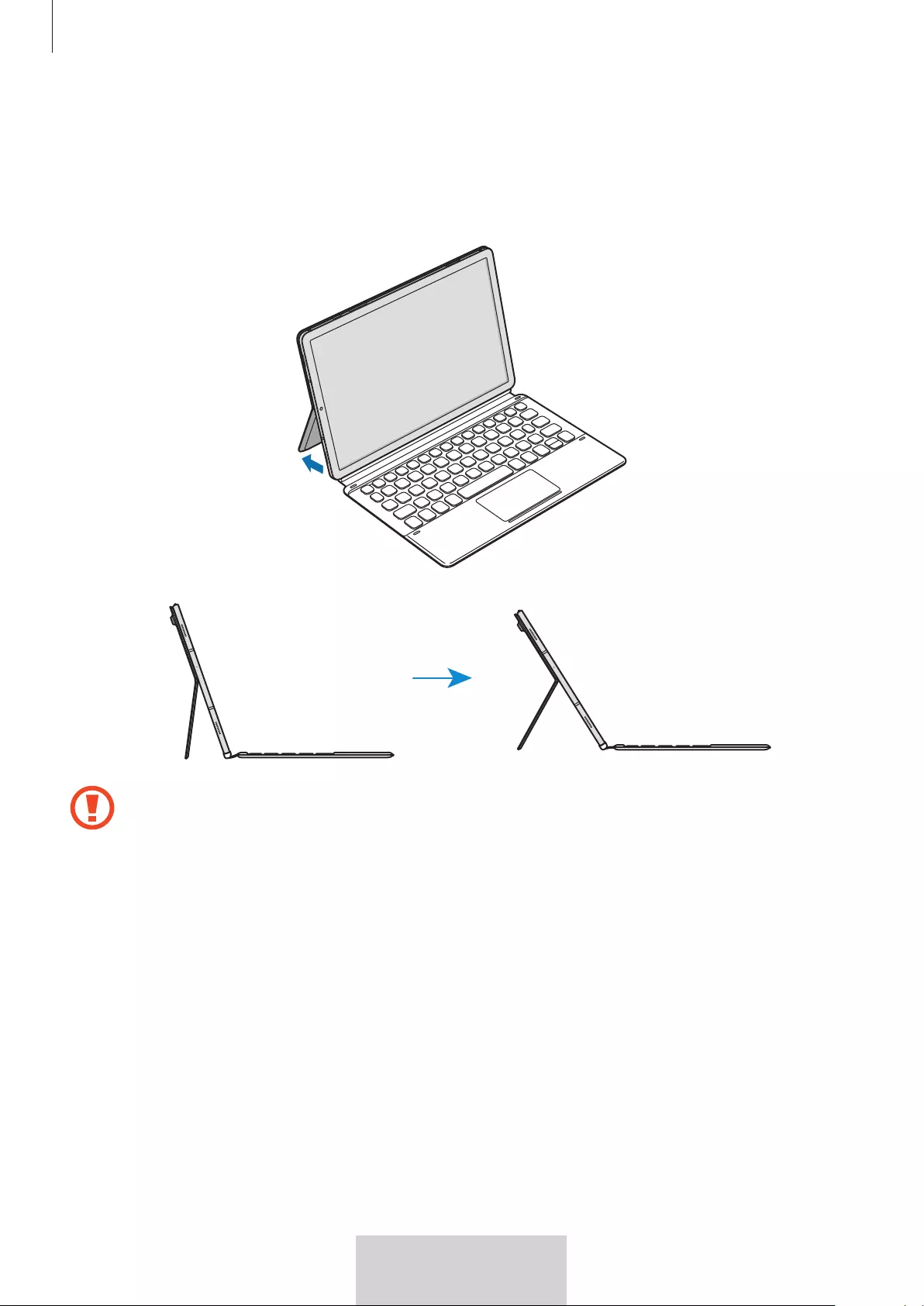
Utilizar o Teclado
5
5
Português
Ajustar o ângulo do tablet
Pode ajustar o ângulo do tablet com a capa de suporte. Vire o suporte para fora e ajuste-o até
encontrar o ângulo desejado.
Não incline excessivamente a capa de suporte. Fazê-lo poderá danificar a dobradiças.
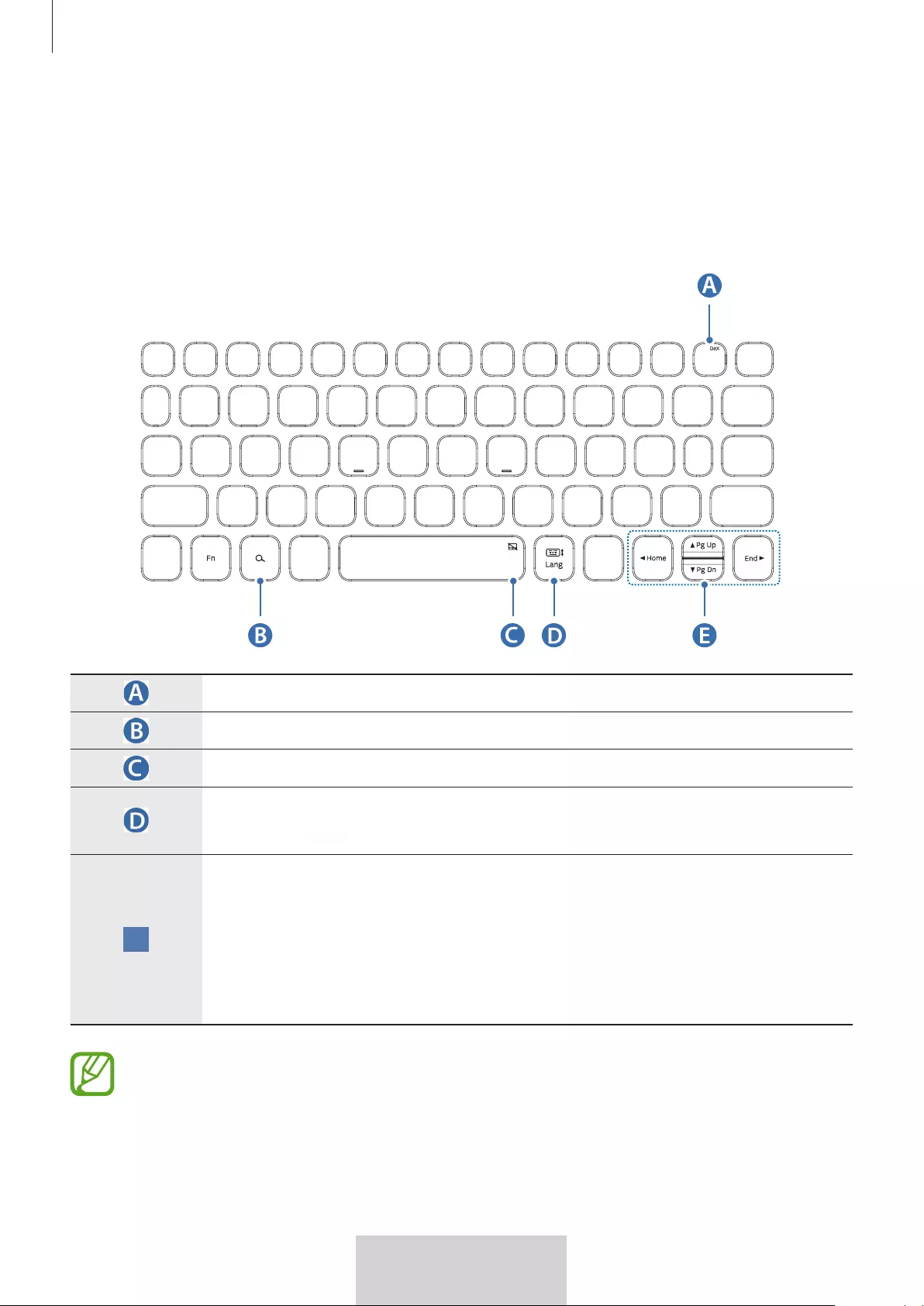
Utilizar o Teclado
6
6
Português
Utilizar as teclas
Defina o idioma de introdução de texto no tablet antes de utilizar o teclado. Para mais
informações sobre a definição do idioma de introdução de texto, consulte o manual do
utilizador do tablet.
•
[
Fn
] + [
Dex
]: Iniciar ou fechar o Samsung DeX.
•
Procurar conteúdos.
•
[
Fn
] + : Ativar ou desativar o touchpad.
•
[
Lang
]: Alternar entre idiomas de introdução de texto.
•
[
Fn
] + : Ativar ou desativar o teclado no ecrã.
•
▲
/
▼
/
◄
/
►
: Deslocar o cursor ou o sinal de inserção;
•
[
Fn
] + [
▲
]: Página anterior
•
[
Fn
] + [
▼
]: Página seguinte
•
[
Fn
] + [
◄
]: Principal
•
[
Fn
] + [
►
]: Terminar
Para obter mais informações acerca do Samsung DeX, consulte o manual do
utilizador do tablet.
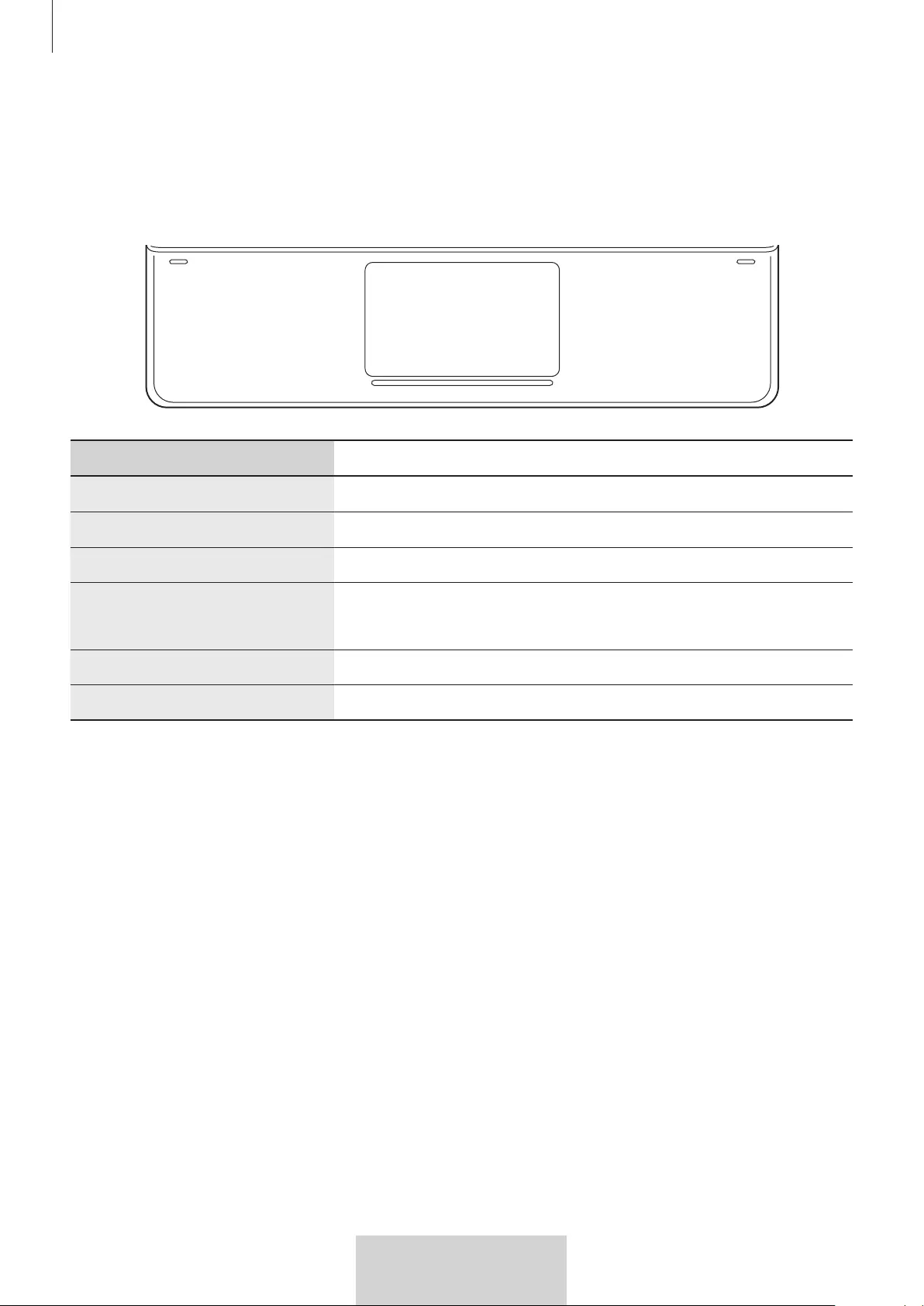
Utilizar o Teclado
7
7
Português
Utilizar o touchpad
Pode utilizar o touchpad para controlar o cursor no ecrã do tablet ou utilizar as
funcionalidades adicionais.
Ações Funções
Clicar/Tocar
•
Clique em
Tocar com dois dedos
•
Abrir o menu de contexto.
Arrastar
•
Deslocar o cursor.
Arrastar com dois dedos
•
Percorrer a página.
•
Escrever no modo de escrita à mão.
Afastar/Juntar
•
Aumentar/diminuir o zoom
Premir sem soltar e arrastar
•
Deslocar o objeto selecionado.
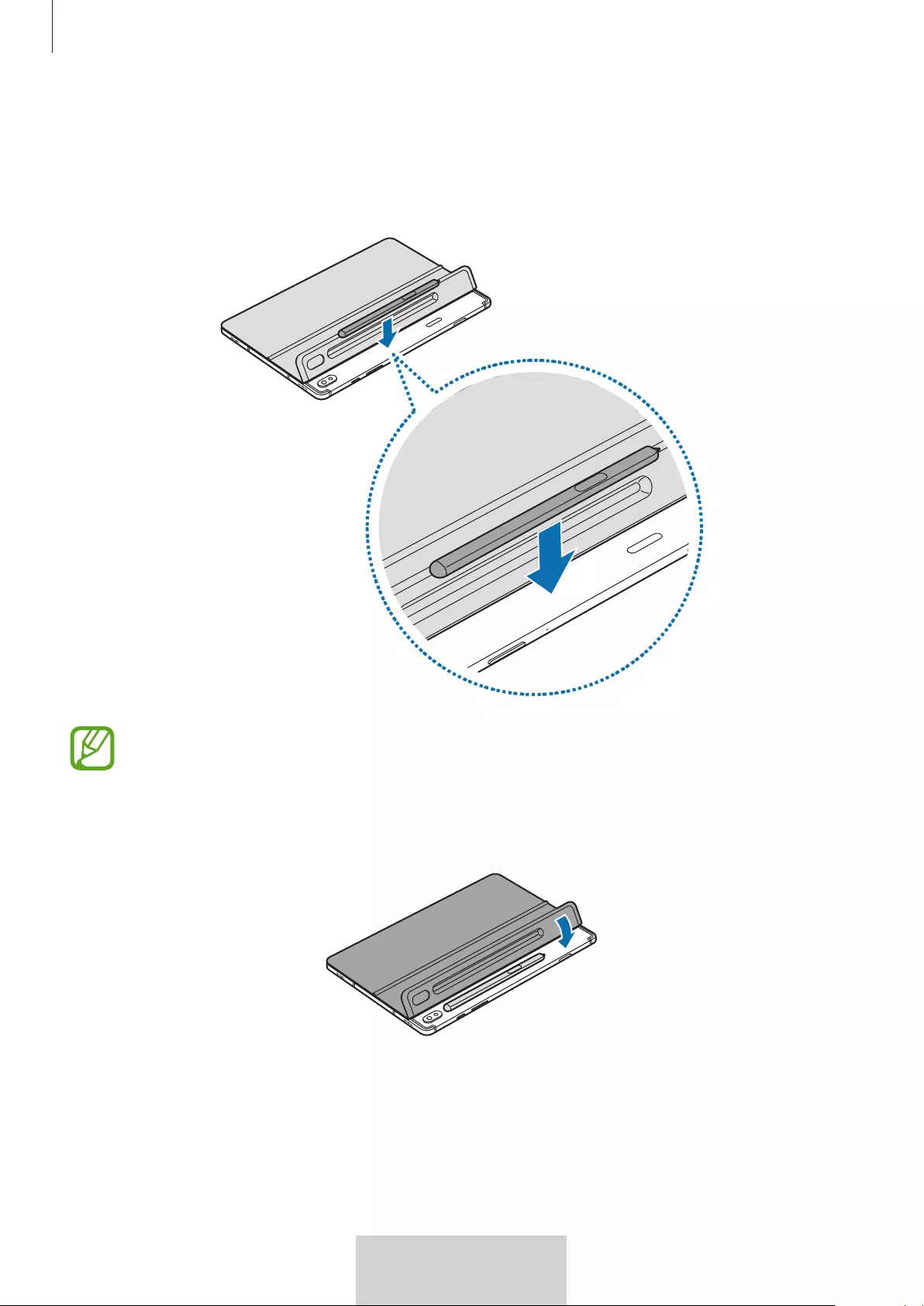
Utilizar o Teclado
8
8
Português
Armazenar a S Pen
1 Fixe a S Pen ao tablet como mostrado na imagem abaixo.
Certifique-se de que coloca a ponta da S Pen para o lado oposto à câmara. A S Pen
não carrega se estiver colocada incorretamente.
2 Tape a S Pen com a tampa da S Pen.
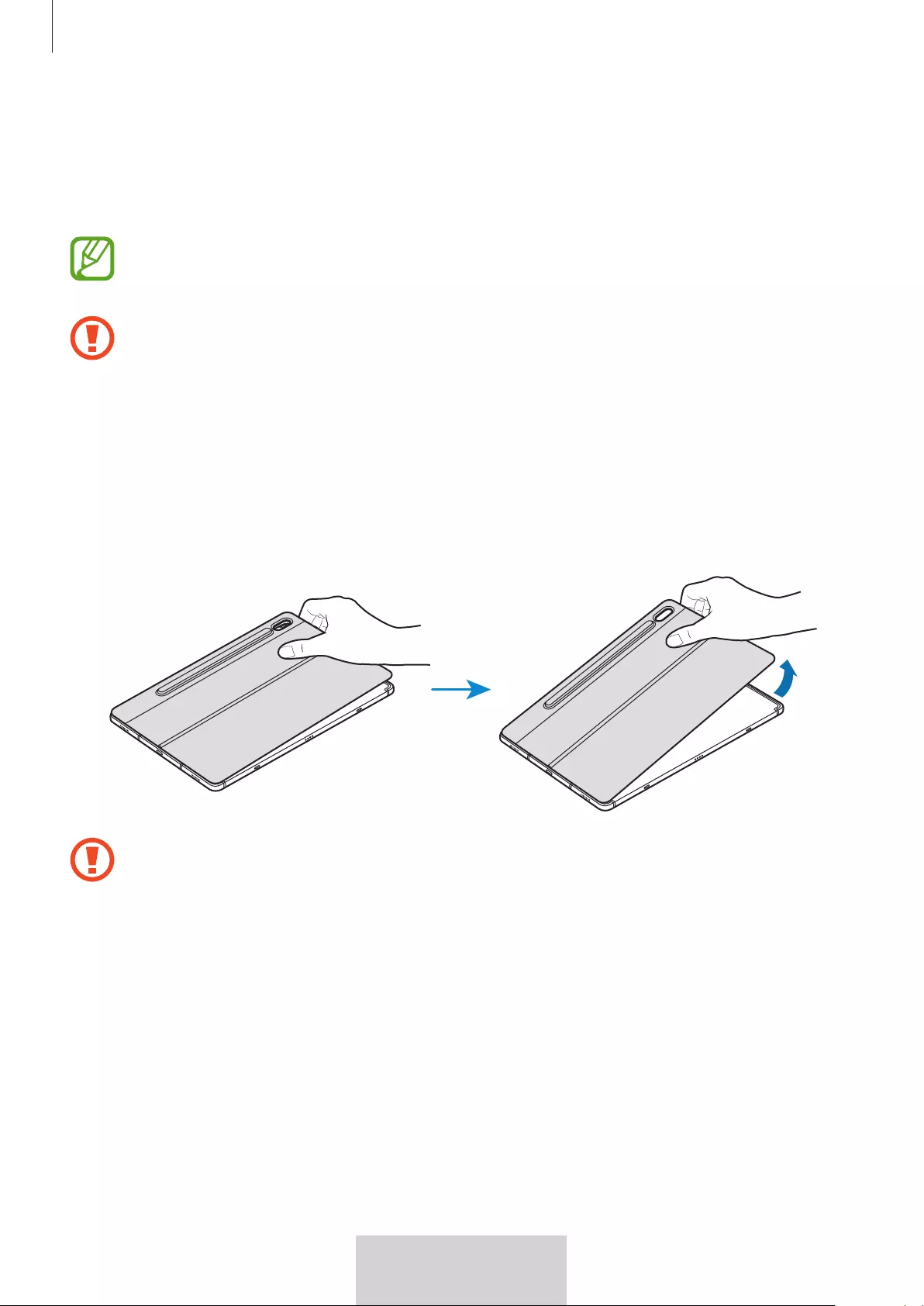
Utilizar o Teclado
9
9
Português
Limpar a almofada adesiva
A força adesiva pode ser reduzida se a superfície da almofada estiver suja. Limpe a almofada
suavemente com uma toalha molhada quando ficar suja.
Seque completamente a almofada adesiva depois de a limpar. Pode não fixar com
firmeza se a humidade permanecer na almofada.
Não lave a almofada adesiva com água corrente. Se o fizer, pode danificar o telefone.
Remover a capa de suporte
Coloque os dedos no espaço entre a almofada adesiva e o tablet e, em seguida, levante a
capa de suporte cuidadosamente enquanto empurra a parte de trás da almofada adesiva.
Não levante as partes da capa de suporte que não sejam a almofada adesiva. Se o
fizer, pode danificar o telefone.
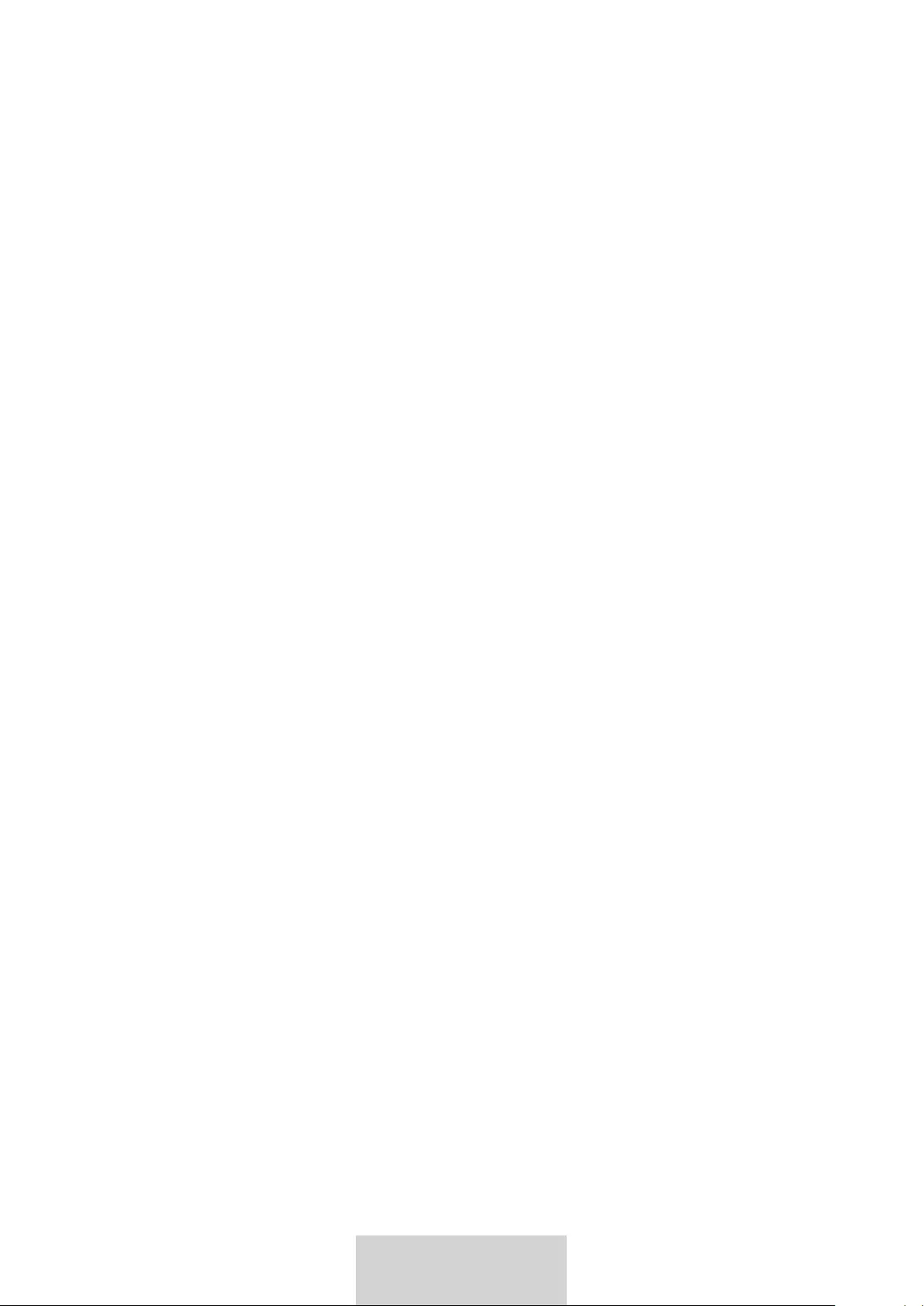
10
10
Português
Direitos De Autor
Direitos De Autor © 2019 Samsung Electronics
Este manual está protegido ao abrigo de leis de copyright internacional.
Não é permitida a reprodução de qualquer parte deste manual, a distribuição, tradução ou
transmissão sob qualquer forma ou meio, electrónica ou mecânica, incluindo a fotocópia,
gravação ou armazenamento em qualquer sistema de armazenamento ou recuperação sem a
autorização prévia, por escrito, da Samsung Electronics.
Marcas comerciais
•
SAMSUNG e o logótipo SAMSUNG são marcas registadas da Samsung Electronics.
•
Todas as restantes marcas registadas são propriedade dos respectivos proprietários.
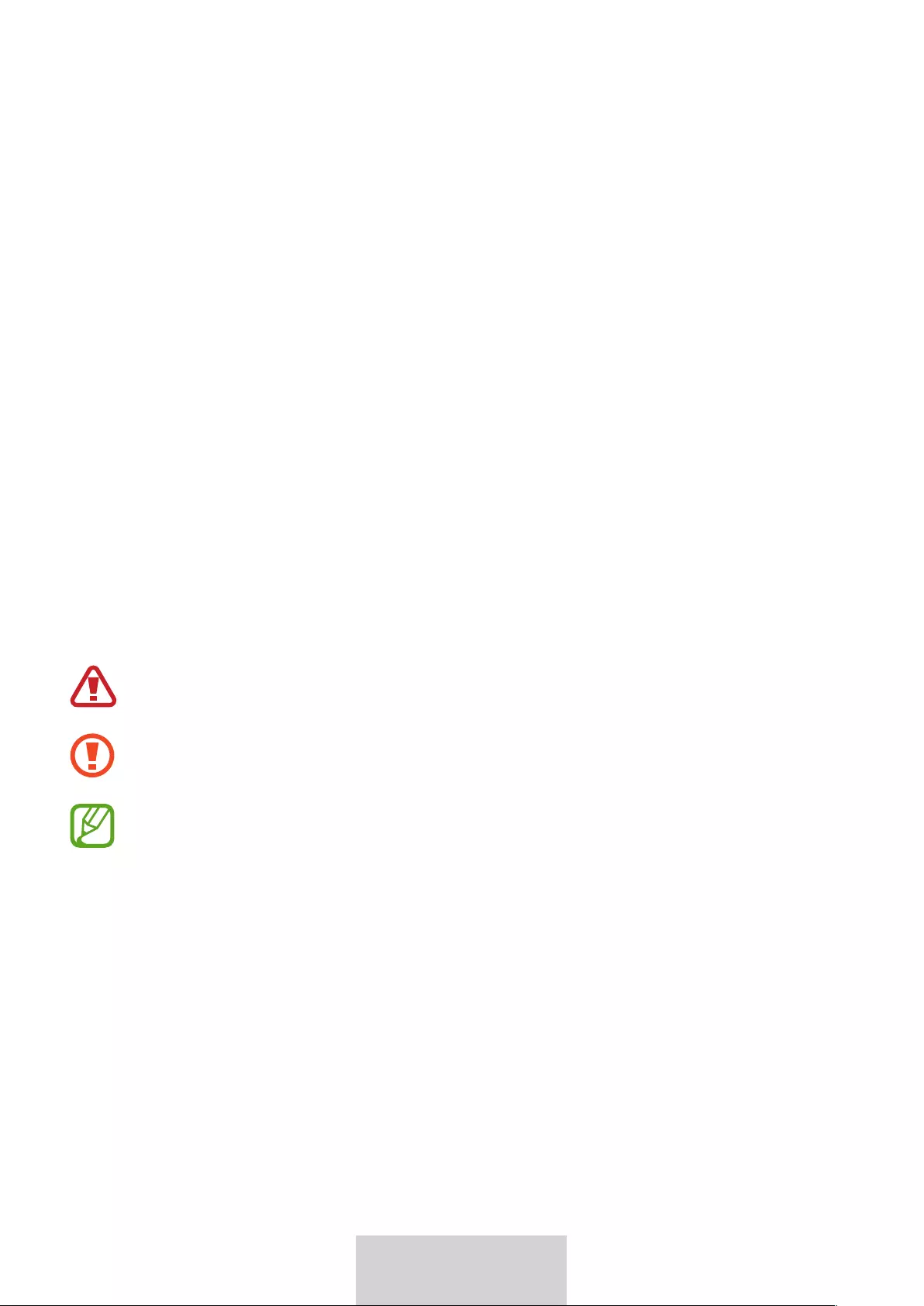
1
Latviešu
Sākumā izlasi mani
•
Pirms ierīces lietošanas, lūdzu, iepazīstieties ar šo rokasgrāmatu, lai ierīces izmantošana
būtu droša un atbilstoša.
•
Attēli var atšķirties no faktiskā izstrādājuma.
•
Noteiktas satura daļas var atšķirties no jūsu ierīces atkarībā no reģiona un var tikt mainītas
bez iepriekšēja brīdinājuma.
•
Lai iegūtu jaunāko rokasgrāmatas versiju, apmeklējiet Samsung vietni
www.samsung.com.
•
Šī tastatūra ir optimizēta savienošanai ar SAMSUNG Galaxy TabS6 un var nebūt saderīga
ar citām ierīcēm. Pirms tastatūras savienošanas ar ierīcēm, kas nav SAMSUNG Galaxy
TabS6, pārliecinieties, vai tās ir saderīgas ar šo tastatūru.
•
Šis produkts tiek piegādāts kopā ar noteiktu bezmaksas/atklātā pirmkoda
programmatūru. Lai skatītu instrukcijas atklātā pirmkoda licences apskatei, apmeklējiet
Samsung tīmekļa vietni (opensource.samsung.com).
Norādījumu ikonas
Brīdinājums: situācijas, kas var radīt savainojumus jums un citiem cilvēkiem.
Uzmanību: situācijas, kas var izraisīt tālruņa vai citu iekārtu bojājumus.
Piezīme: piezīmes, lietošanas padomi vai papildinformācija.
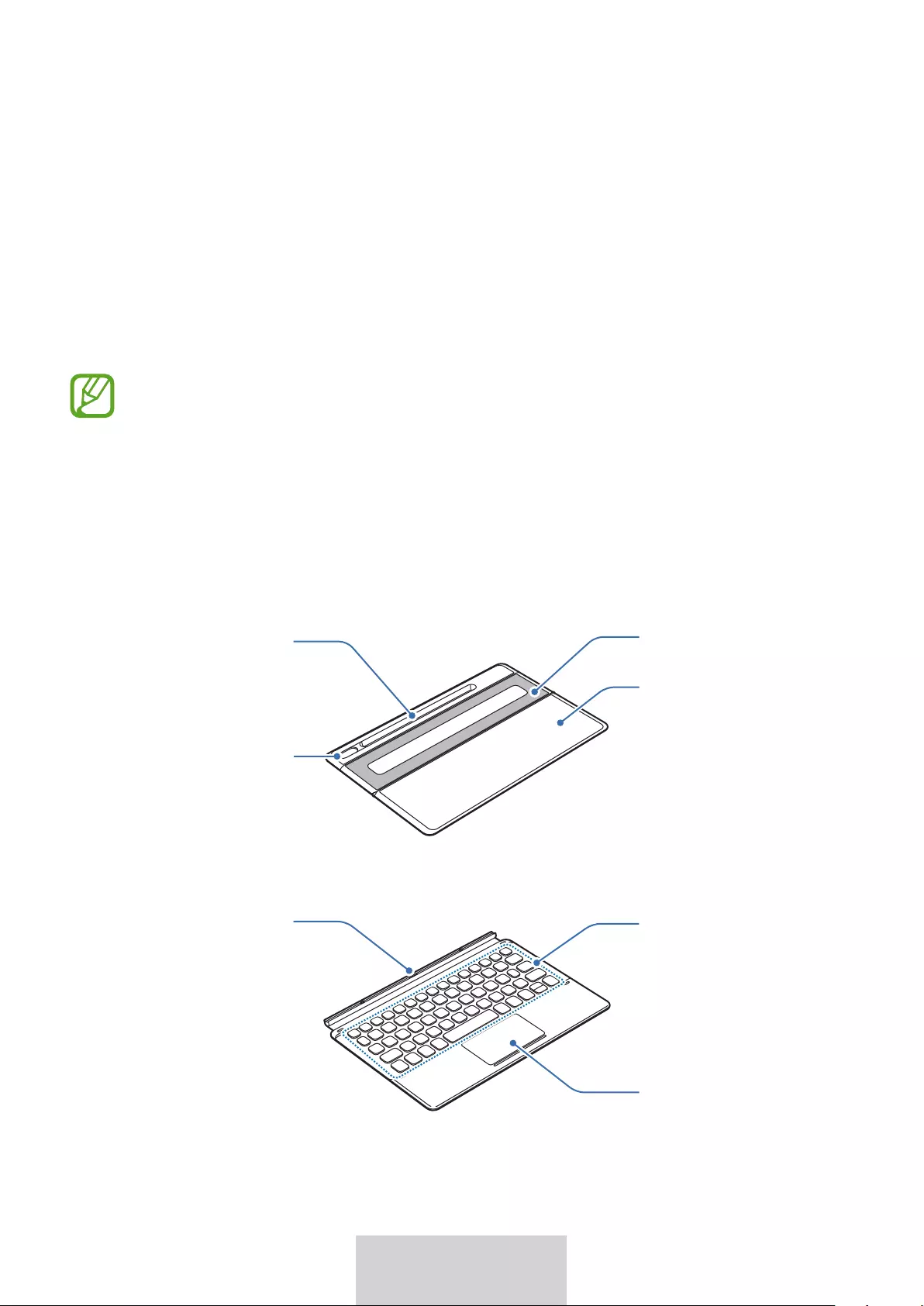
2
Latviešu
Darba sākšana
Komplekta saturs
•
Statīva pārsegs
•
Tastatūra
•
Ierīces komplektācijā iekļautie priekšmeti un pieejamie piederumi var atšķirties
atkarībā no reģiona vai pakalpojumu sniedzēja.
•
Izskats un tehniskie dati var tikt mainīti bez iepriekšēja brīdinājuma.
Ierīces izkārtojums
►
Statīva pārsegs:
Kameras atvere
Statīvs
Lipīgs paliktnisS Pen pārsegs
►
Tastatūra:
Skārienpaliktnis
Taustiņi
Savienotājs
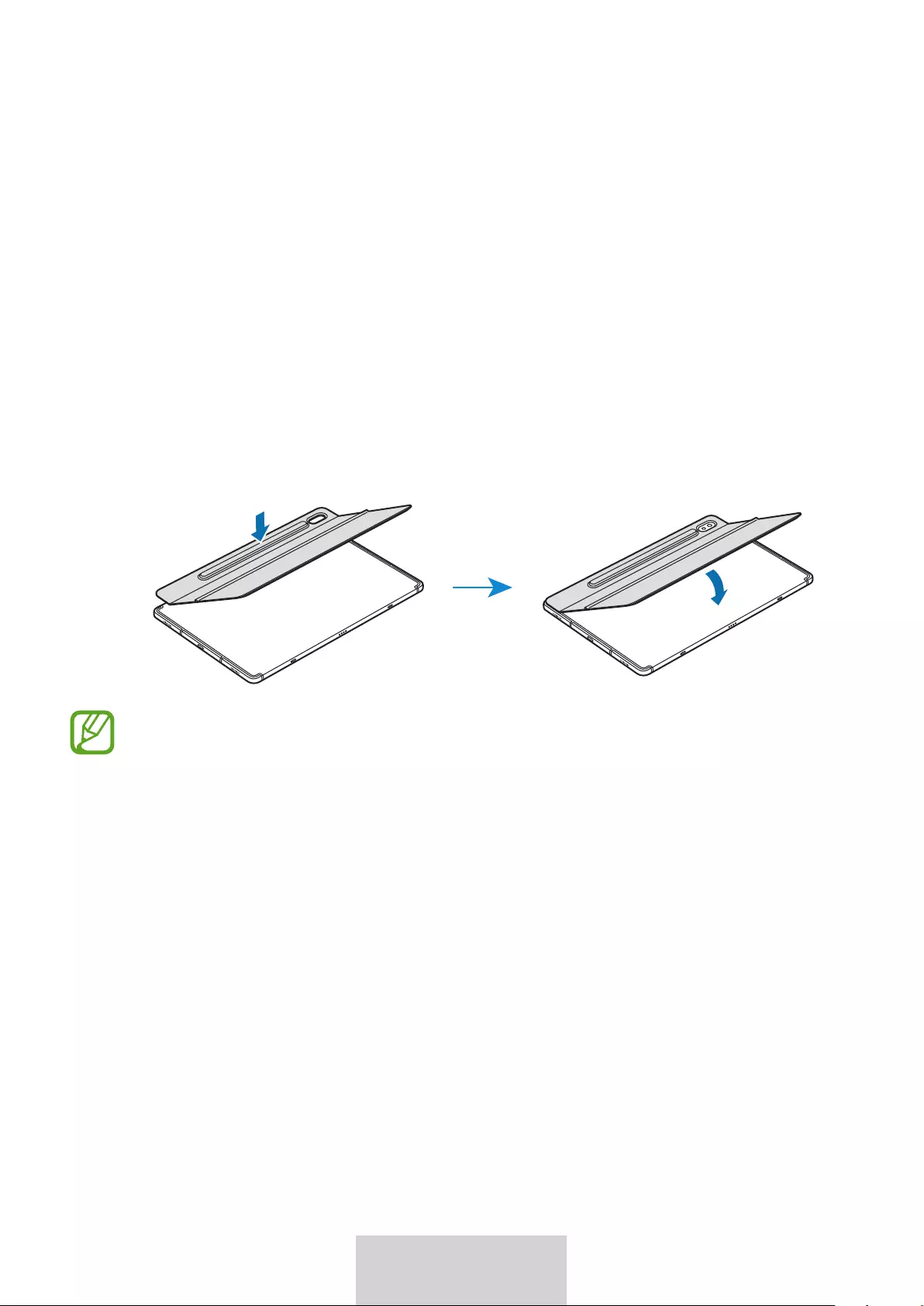
3
Latviešu
Tastatūras lietošana
Tastatūras piestiprināšana
1 Noņemiet lipīgā paliktņa aizsargplēvi.
2 Atrodiet kameru un kameras atveri un pielīdziniet katru S Pen pārsega stūri planšetdatora
stūriem.
3 Vispirms piestipriniet S Pen pārsegu, pēc tam piespiediet pārējo statīva pārsega daļu.
•
Lai uzlabotu līmvielas stiprumu, pirms statīva pārsega piestiprināšanas notīriet
planšetdatora aizmuguri.
•
Statīva pārsegs būs stingri nostiprināts pēc stundas.
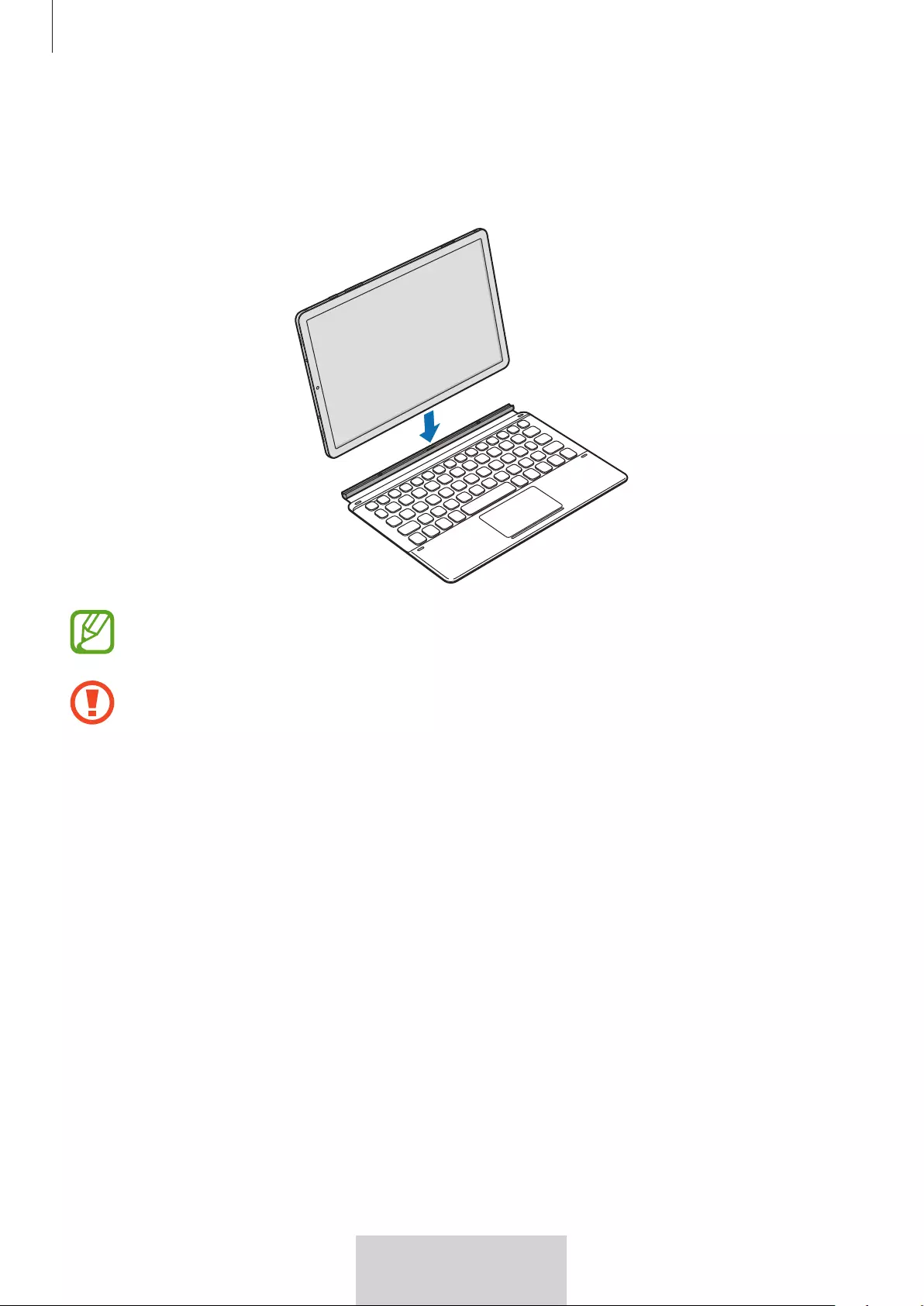
Tastatūras lietošana
4
Latviešu
4 Pielīdziniet planšetdatora un tastatūras savienotājus, pēc tam piestipriniet tastatūru
planšetdatoram.
Tastatūru varat lietot uzreiz.
Tastatūru varat izmantot kā ekrāna pārsegu. Ekrāns izslēdzas, ja to aizsedzat ar
tastatūru, un ieslēdzas, kad atverat tastatūru.
Aizsedzot planšetdatora ekrānu, nepielietojiet pārmērīgu spiedienu uz tastatūru.
Pretējā gadījumā ekrāns var tikt bojāts.
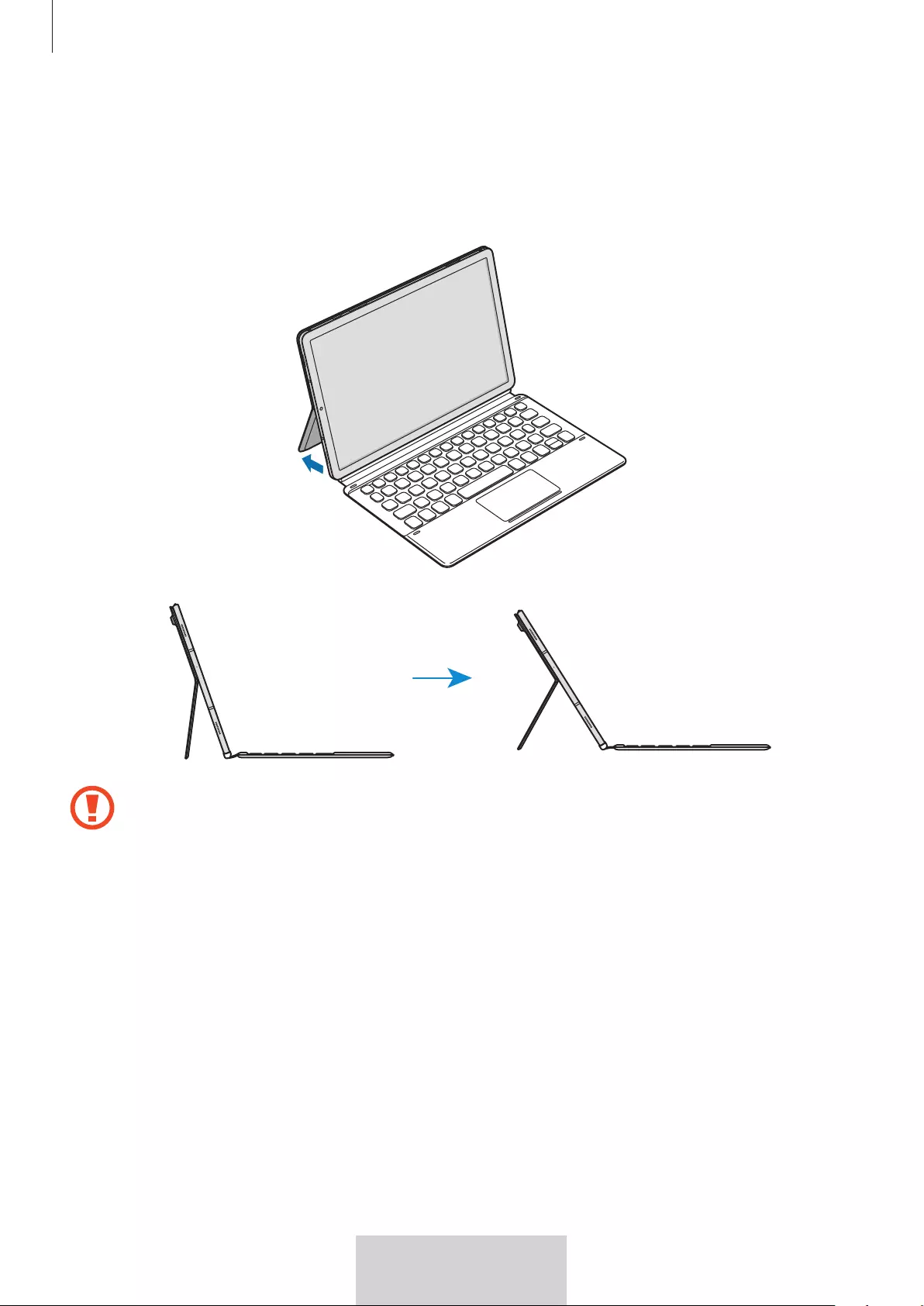
Tastatūras lietošana
5
Latviešu
Planšetdatora leņķa regulēšana
Izmantojot statīva pārsegu, varat regulēt planšetdatora leņķi. Atlokiet un regulējiet statīvu,
līdz atrodat vēlamo leņķi.
Izvairieties no statīva pārsega pārmērīgas sasvēršanas. Tādējādi var sabojāt eņģes.
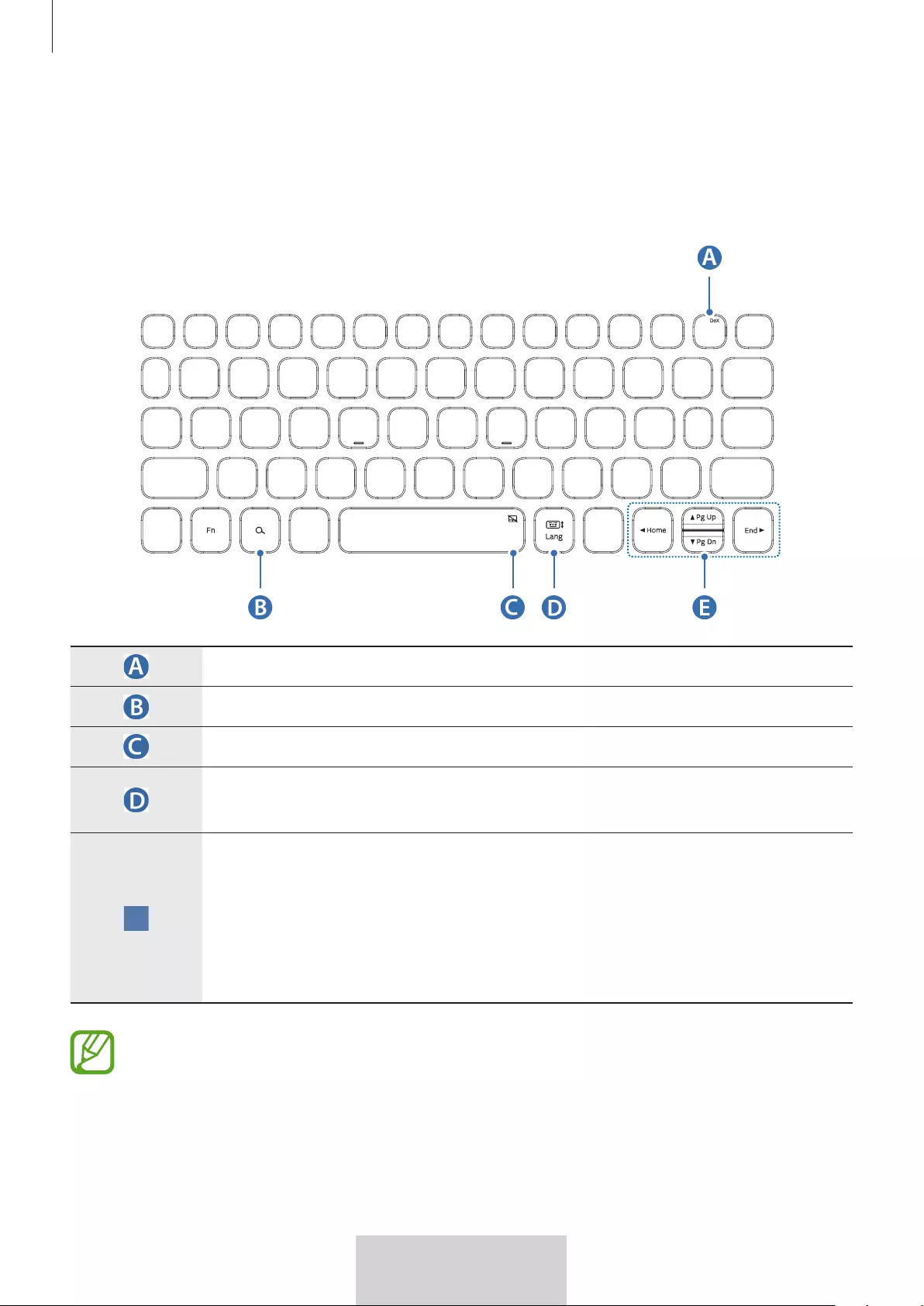
Tastatūras lietošana
6
Latviešu
Taustiņu lietošana
Pirms tastatūras lietošanas iestatiet planšetdatora ievades valodu. Papildinformāciju par
ievades valodas iestatīšanu skatiet planšetdatora lietotāja rokasgrāmatā.
[
Fn
] + [
Dex
]: palaidiet vai aizveriet Samsung DeX.
meklējiet saturu.
[
Fn
] + : aktivizējiet vai deaktivizējiet skārienpaliktni.
[
Lang
]: pārslēdzieties starp ievades valodām.
[
Fn
] + : aktivizējiet vai deaktivizējiet ekrāna tastatūru.
▲
/
▼
/
◄
/
►
: Pārvietojiet rādītāju vai teksta kursoru;
[
Fn
] + [
▲
]: iepriekšējā lapa
[
Fn
] + [
▼
]: nākamā lapa
[
Fn
] + [
◄
]: sākums
[
Fn
] + [
►
]: beigas
Papildinformāciju par Samsung DeX skatiet planšetdatora lietotāja rokasgrāmatā.
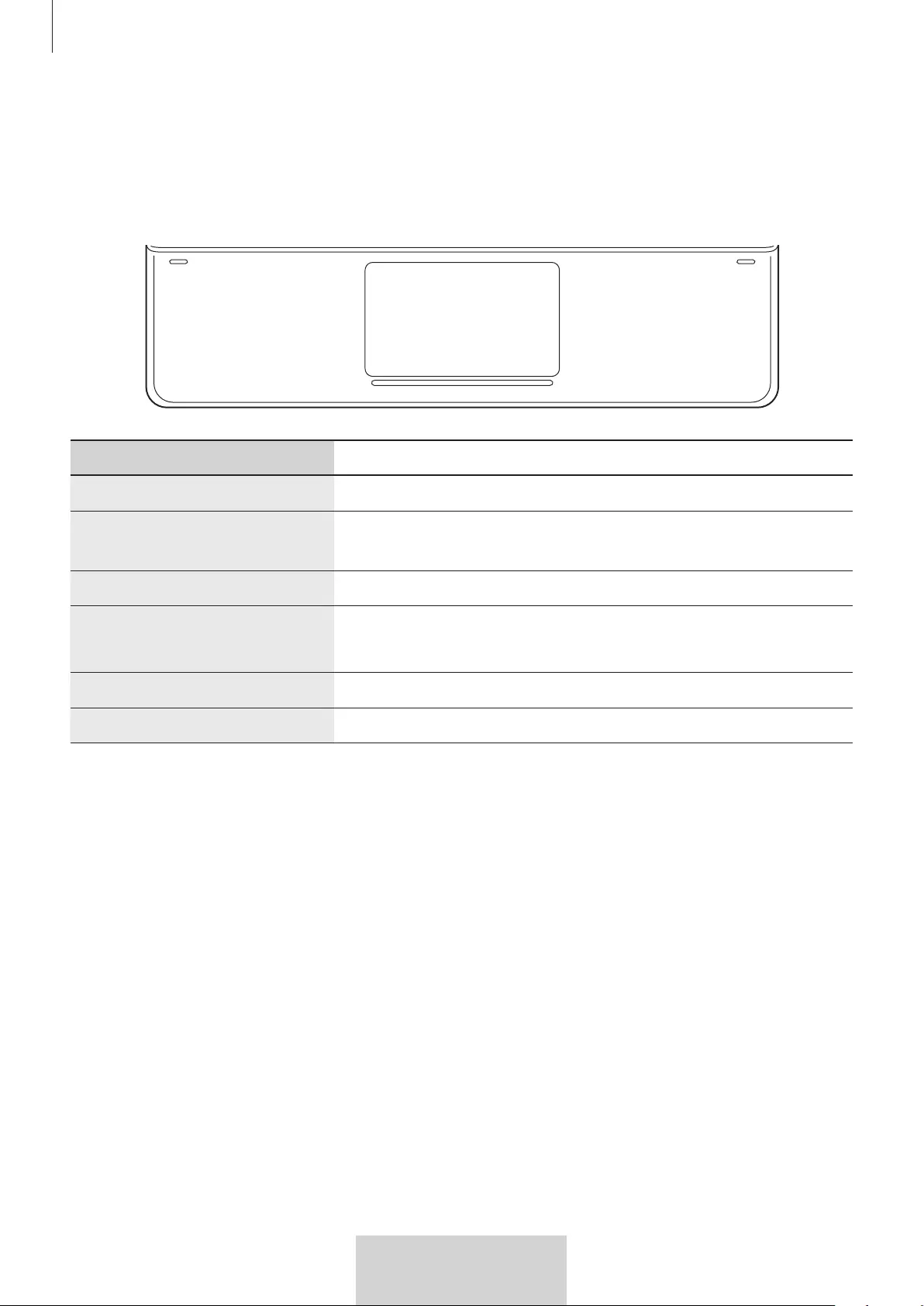
Tastatūras lietošana
7
Latviešu
Skārienpaliktņa lietošana
Skārienpaliktni varat izmantot, lai planšetdatora ekrānā vadītu kursoru vai izmantotu
papildfunkcijas.
Darbības Funkcijas
Klikšķis/pieskāriens noklikšķināt
Pieskāriens ar diviem
pirkstiem atvērt konteksta izvēlni.
Vilkšana pārvietot kursoru.
Vilkšana ar diviem pirkstiem ritināt lapu.
rakstīšana rokraksta režīmā.
Izvēršana/savilkšana tuvināt/tālināt
Turēšana un vilkšana pārvietot izvēlēto objektu.
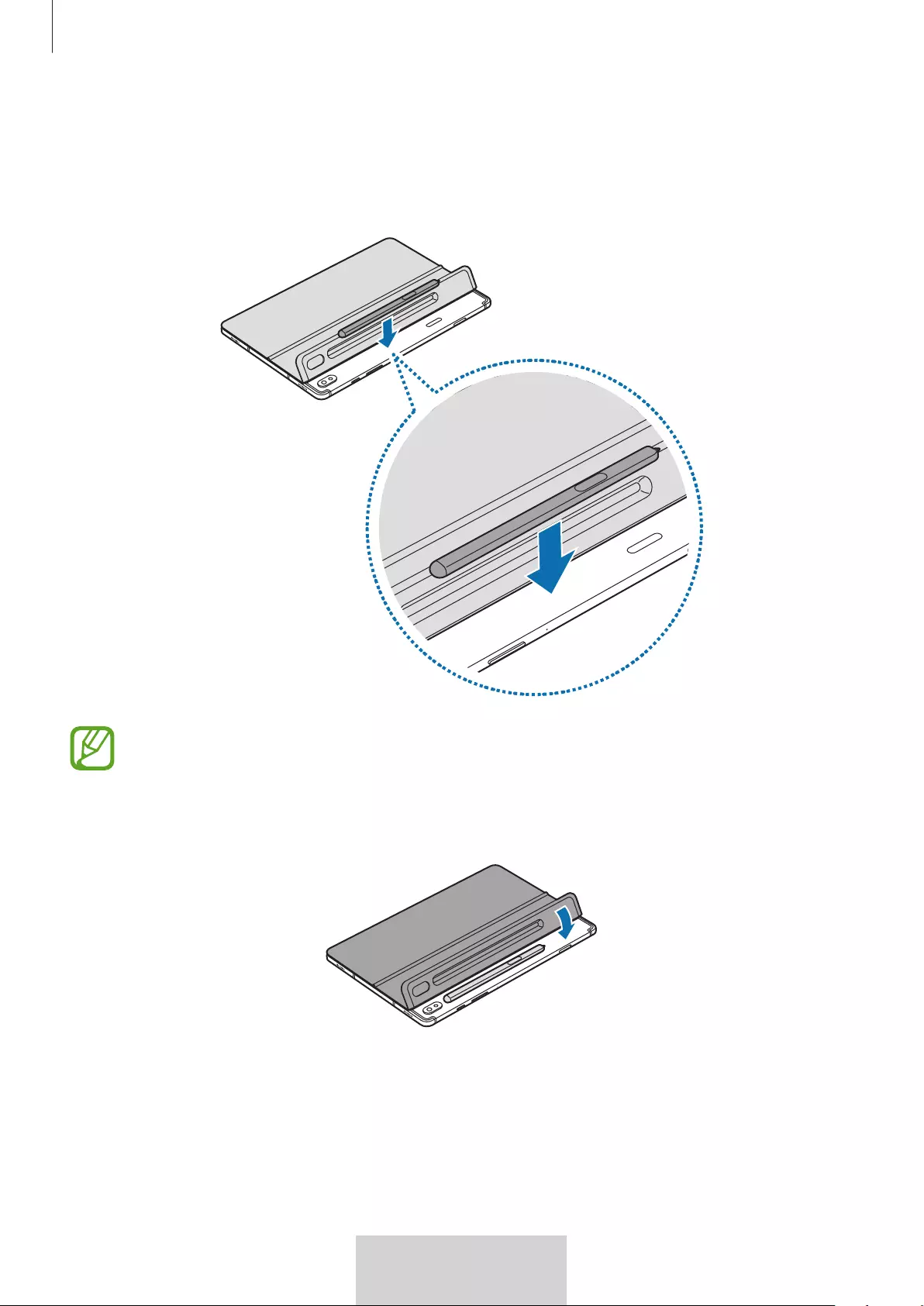
Tastatūras lietošana
8
Latviešu
S Pen uzglabāšana
1 Piestipriniet S Pen planšetdatoram, kā parādīts attēlā tālāk.
Pārliecinieties, vai S Pen gals ir vērsts uz pretējo pusi no kameras. Ja S Pen rīks būs
ievietots nepareizi, tas netiks uzlādēts.
2 Aizsedziet S Pen ar S Pen pārsegu.
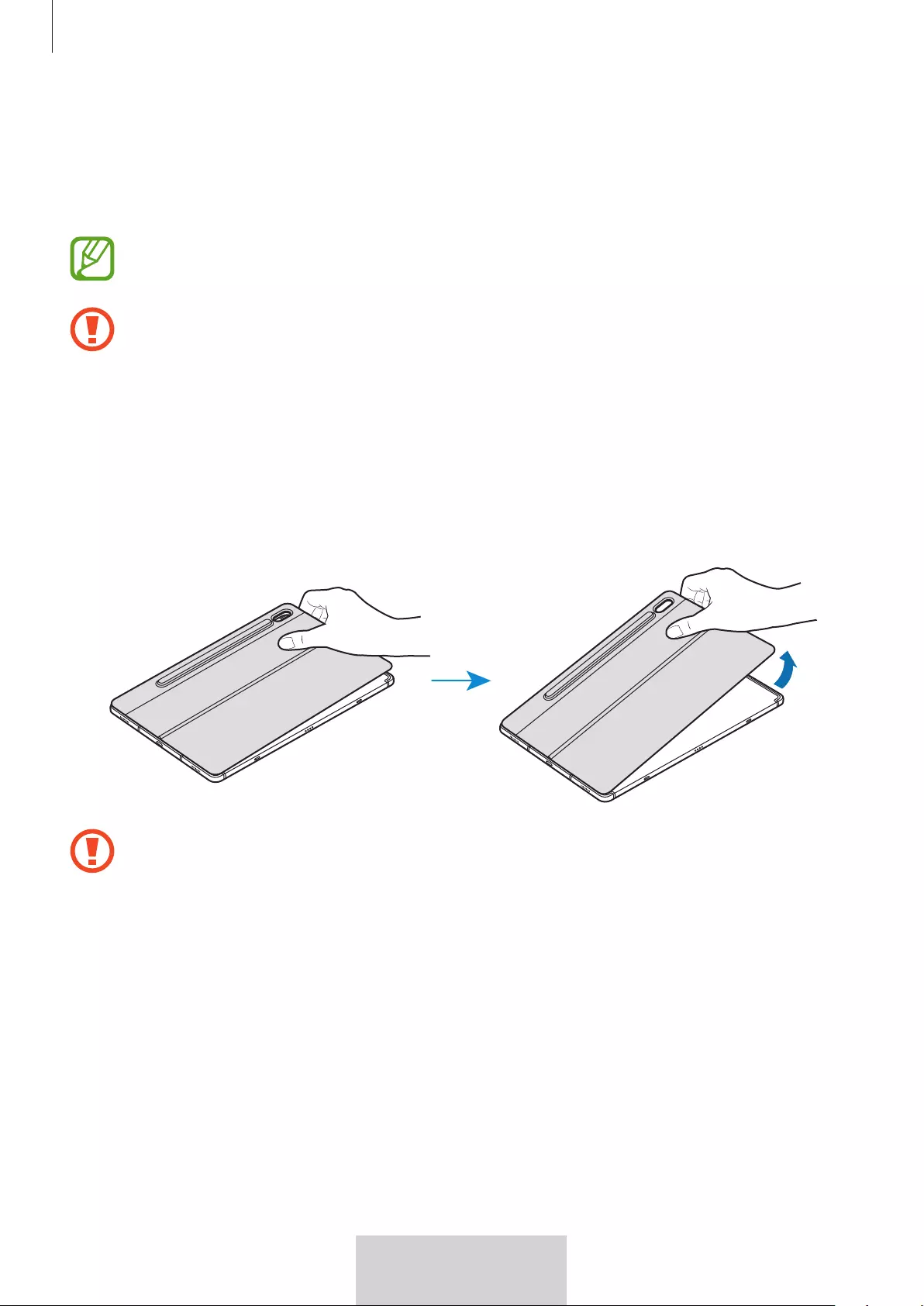
Tastatūras lietošana
9
Latviešu
Lipīgā paliktņa tīrīšana
Ja paliktņa virsma ir netīra, līmvielas stiprums var mazināties. Ja paliktnis kļūst netīrs, viegli
noslaukiet to ar mitru drānu.
Pēc tīrīšanas pilnībā noslaukiet lipīgo paliktni. Ja uz paliktņa paliks mitrums, to
nevarēs stingri nostiprināt.
Nemazgājiet lipīgo paliktni zem tekoša ūdens. Tādējādi var sabojāt ierīci.
Statīva pārsega atvienošana
Ievietojiet pirkstus spraugā starp lipīgo paliktni un planšetdatoru un uzmanīgi paceliet statīva
pārsegu, vienlaikus piespiežot lipīgā paliktņa aizmuguri.
Neceliet citas statīva pārsega daļas, tikai lipīgo paliktni. Tādējādi var sabojāt ierīci.
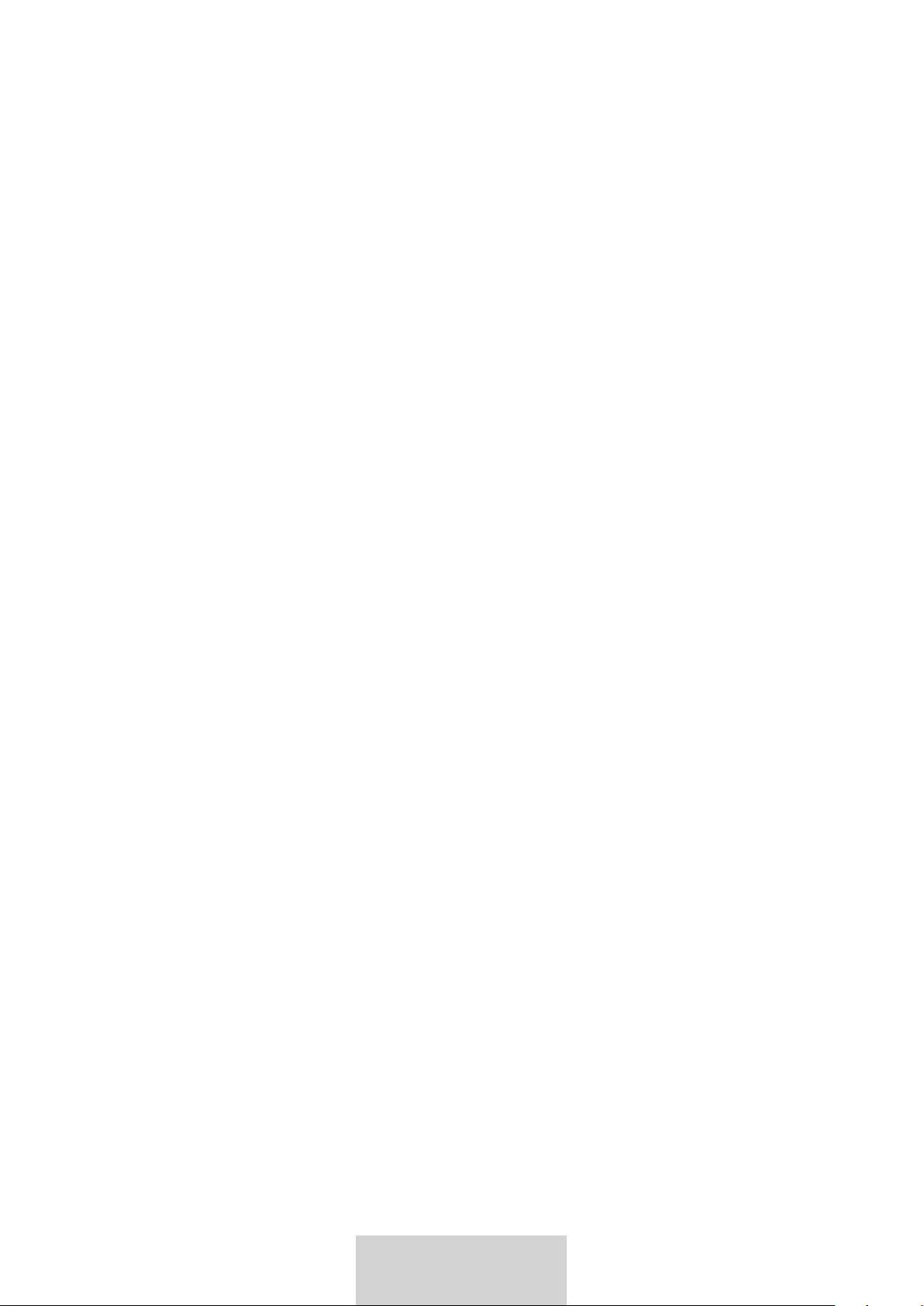
10
Latviešu
Autortiesības
Autortiesības © 2019 Samsung Electronics
Šo lietotāja rokasgrāmatu aizsargā starptautiski autortiesību likumi.
Bez iepriekšējas uzņēmuma Samsung Electronics rakstiskas atļaujas jebkuru šīs
rokasgrāmatas daļu aizliegts reproducēt, izplatīt, tulkot vai pārsūtīt, izmantojot elektroniskus
vai mehāniskus paņēmienus, to skaitā, izgatavojot fotokopijas, ierakstus vai glabājot
rokasgrāmatu informācijas glabāšanas vai izgūšanas sistēmās.
Prečzīmes
•
SAMSUNG un SAMSUNG logotips ir uzņēmuma Samsung Electronics reģistrētas
prečzīmes.
•
Citas neminētās preču zīmes un autortiesības pieder to īpašniekiem.
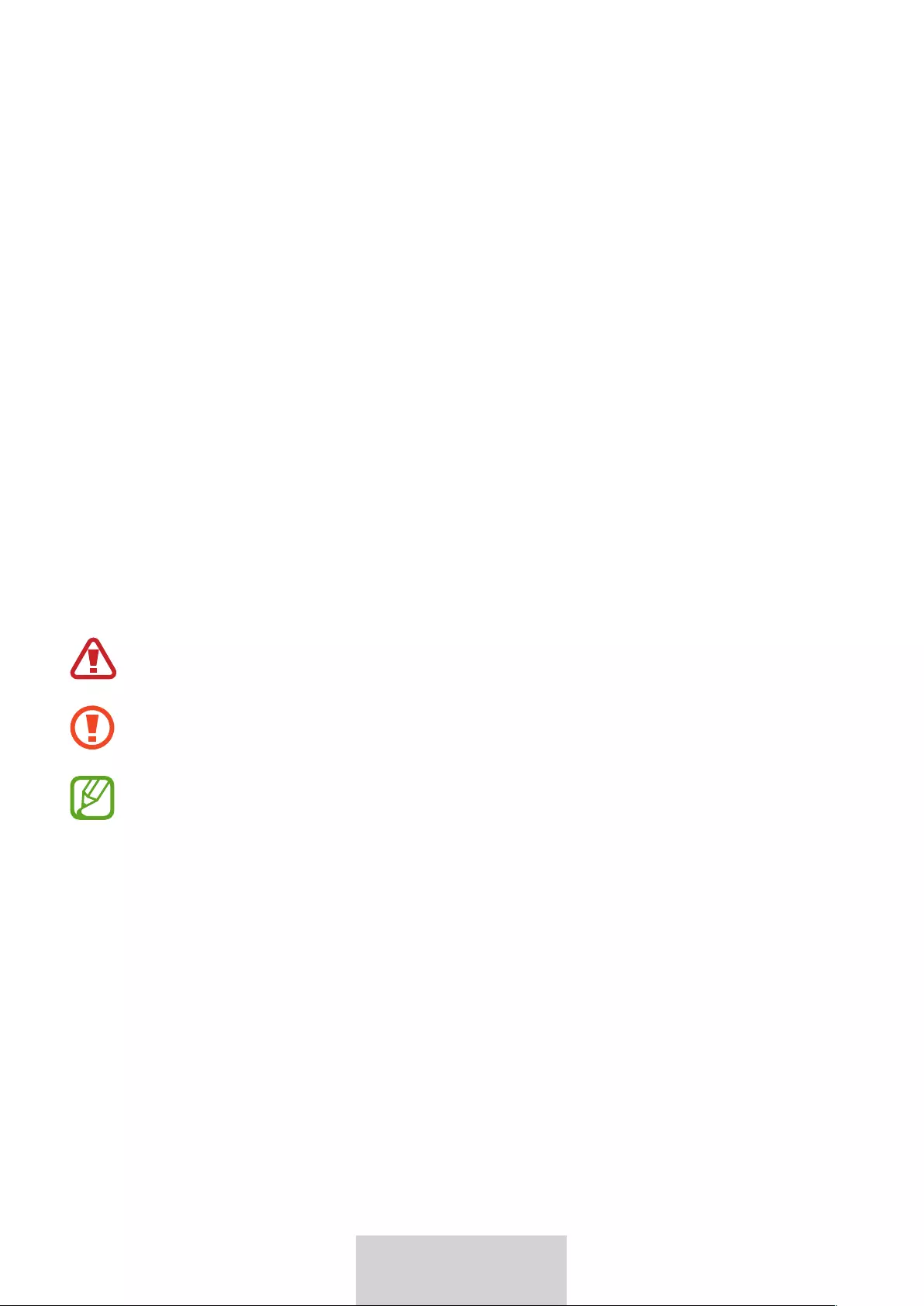
1
Lietuvių kalba
Pirmiausia perskaitykite
•
Prieš naudodami įrenginį perskaitykite šį vadovą, kad galėtumėte saugiai ir tinkamai juo
naudotis.
•
Išvaizda vaizduose gali skirtis nuo tikrojo gaminio.
•
Tam tikras turinys (atsižvelgiant į regioną) gali skirtis nuo jūsų įrenginyje pateikto turinio ir
gali būti pakeistas be išankstinio įspėjimo.
•
Naujausią šio vadovo versiją rasite „Samsung“ svetainėje www.samsung.com.
•
Klaviatūra yra pritaikyta jungti prie „SAMSUNG Galaxy Tab S6“ ir gali būti nesuderinama su
kitais įrenginiais. Prieš jungdami klaviatūrą prie kitų įrenginių nei „SAMSUNG Galaxy Tab
S6“ įsitikinkite, kad jie yra suderinami su klaviatūra.
•
Šiame produkte yra tam tikra nemokama / atviroji programinė įranga. Norėdami pamatyti
atvirosios programinės įrangos licencijos peržiūros instrukcijas, apsilankykite „Samsung“
svetainėje (opensource.samsung.com).
Nurodomosios piktogramos
Perspėjimas: aplinkybės, kurioms esant galite susižeisti arba sužeisti kitus
Įspėjimas: aplinkybės, kurioms esant galite sugadinti įrenginį ar kitą įrangą
Pastaba: pastabos, naudojimo patarimai arba papildoma informacija
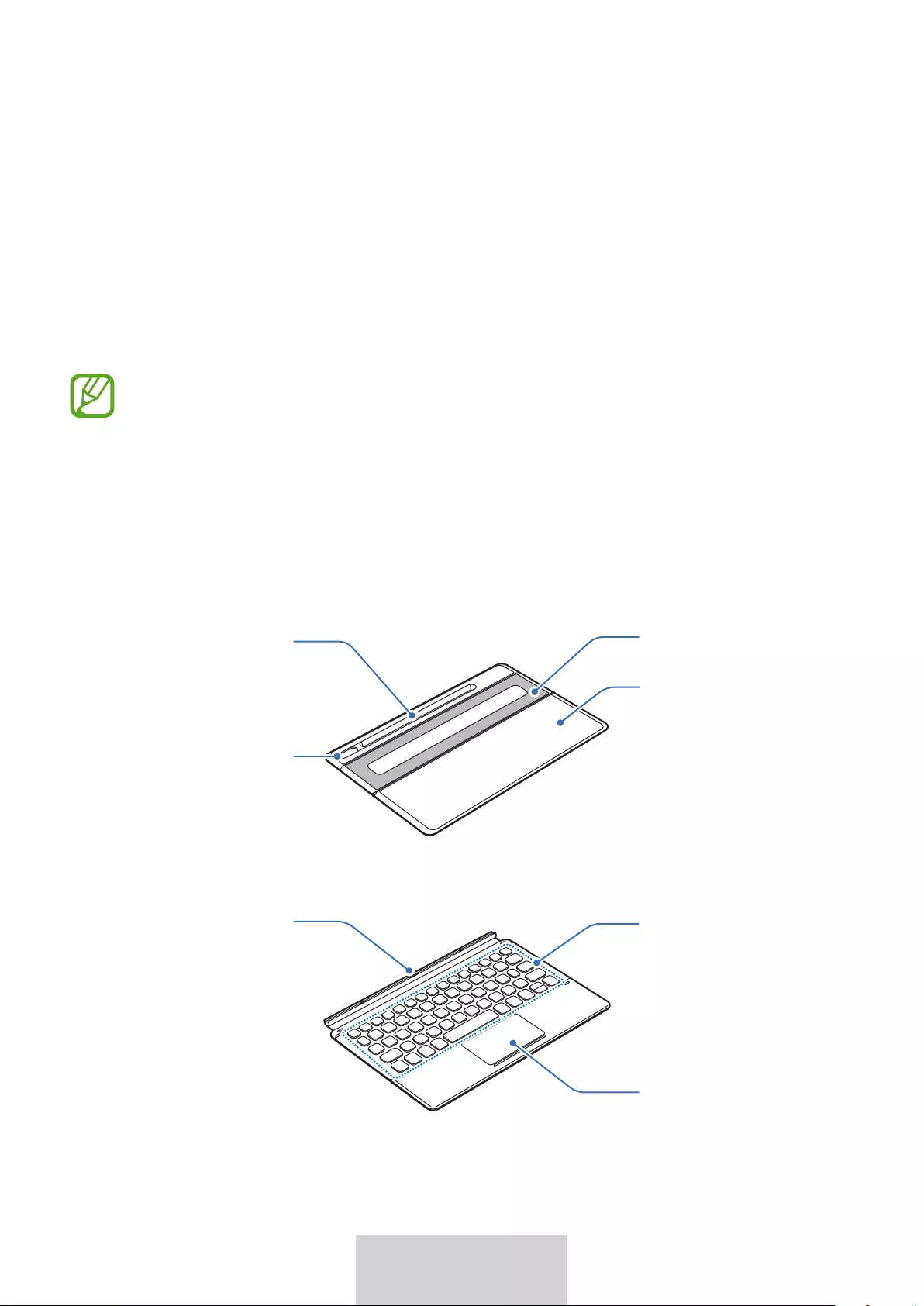
2
Lietuvių kalba
Darbo pradžia
Pakuotės turinys
•
Dangtelis stovas
•
Klaviatūra
•
Su įrenginiu pridedami elementai ir priedai, kuriuos galite įsigyti, priklauso nuo
regiono ar paslaugų teikėjo.
•
Išvaizda ir specifikacijos gali būti keičiamos be išankstinio pranešimo.
Įrenginio komponentai
►
Dangtelis stovas:
Kameros anga
Stovas
Lipni juostelė
„S Pen“ dangtelis
►
Klaviatūra:
Jutiklinė
klaviatūra
Mygtukai
Jungtis
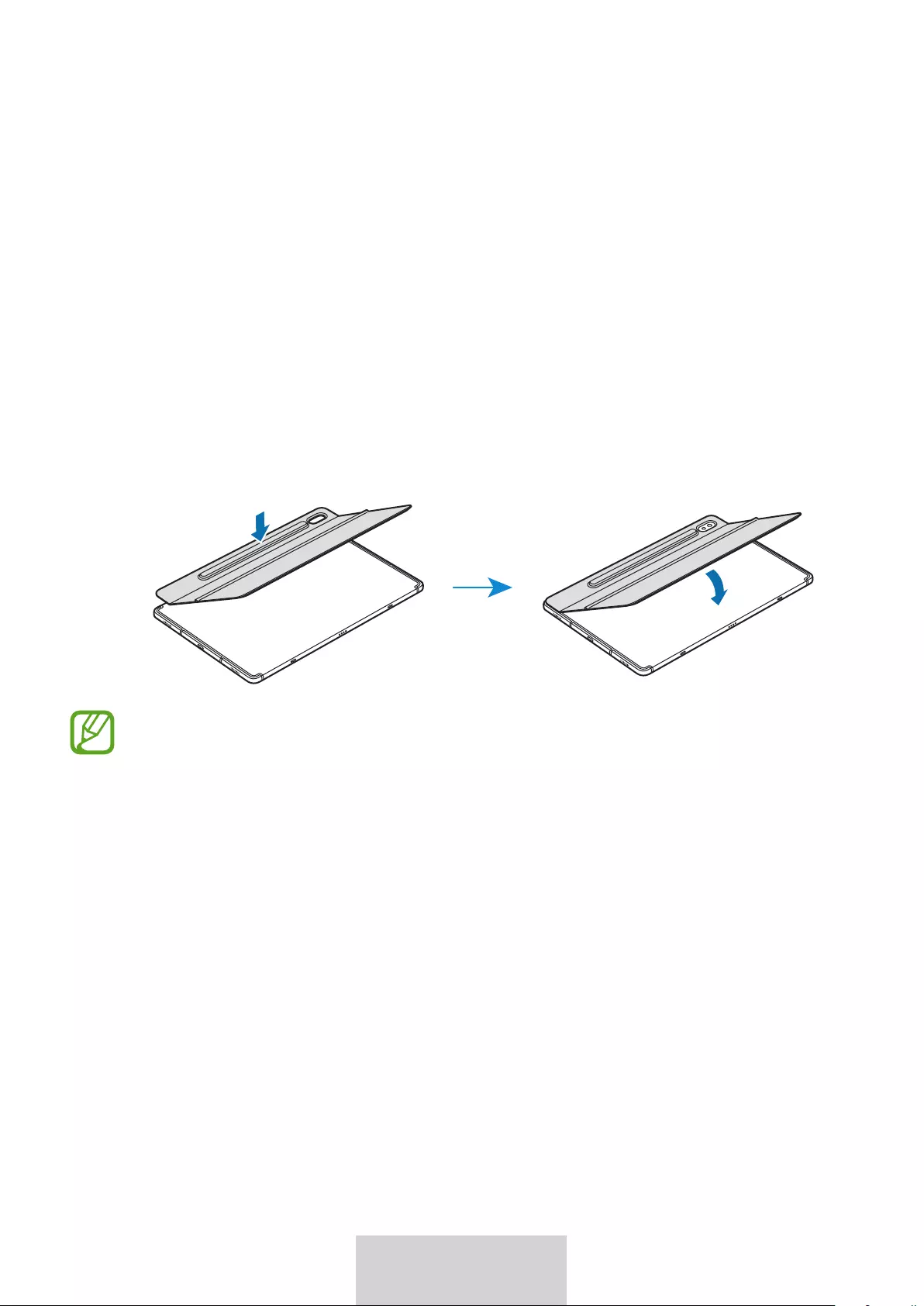
3
Lietuvių kalba
Klaviatūros naudojimas
Klaviatūros prijungimas
1 Nuimkite apsauginę plėvelę nuo lipnios juostelės.
2 Patikrinkite, kurioje vietoje yra kamera ir jai skirta anga, tada sulygiuokite „S Pen“
dangtelio ir planšetinio kompiuterio kampus.
3 Pirma uždėkite „S Pen“ dangtelį, tada prispauskite likusią dangtelio stovo dalį.
•
Kad geriau priliptų, prieš tvirtindami dangtelį stovą būtinai nuvalykite planšetinio
kompiuterio nugarėlę.
•
Dangtelis stovas po valandos bus gerai prikibęs.

Klaviatūros naudojimas
4
Lietuvių kalba
4 Sulygiuokite planšetinio kompiuterio ir klaviatūros jungtis, tada prie planšetinio
kompiuterio pritvirtinkite klaviatūrą.
Klaviatūra galite naudotis iškart.
Klaviatūrą galite naudoti kaip ekrano apsaugą. Ekraną uždengus klaviatūra jis
išsijungia, o klaviatūrą atidarius – įsijungia.
Uždengdami planšetinio kompiuterio ekraną klaviatūros nespauskite stipriai. Taip
galite sugadinti ekraną.
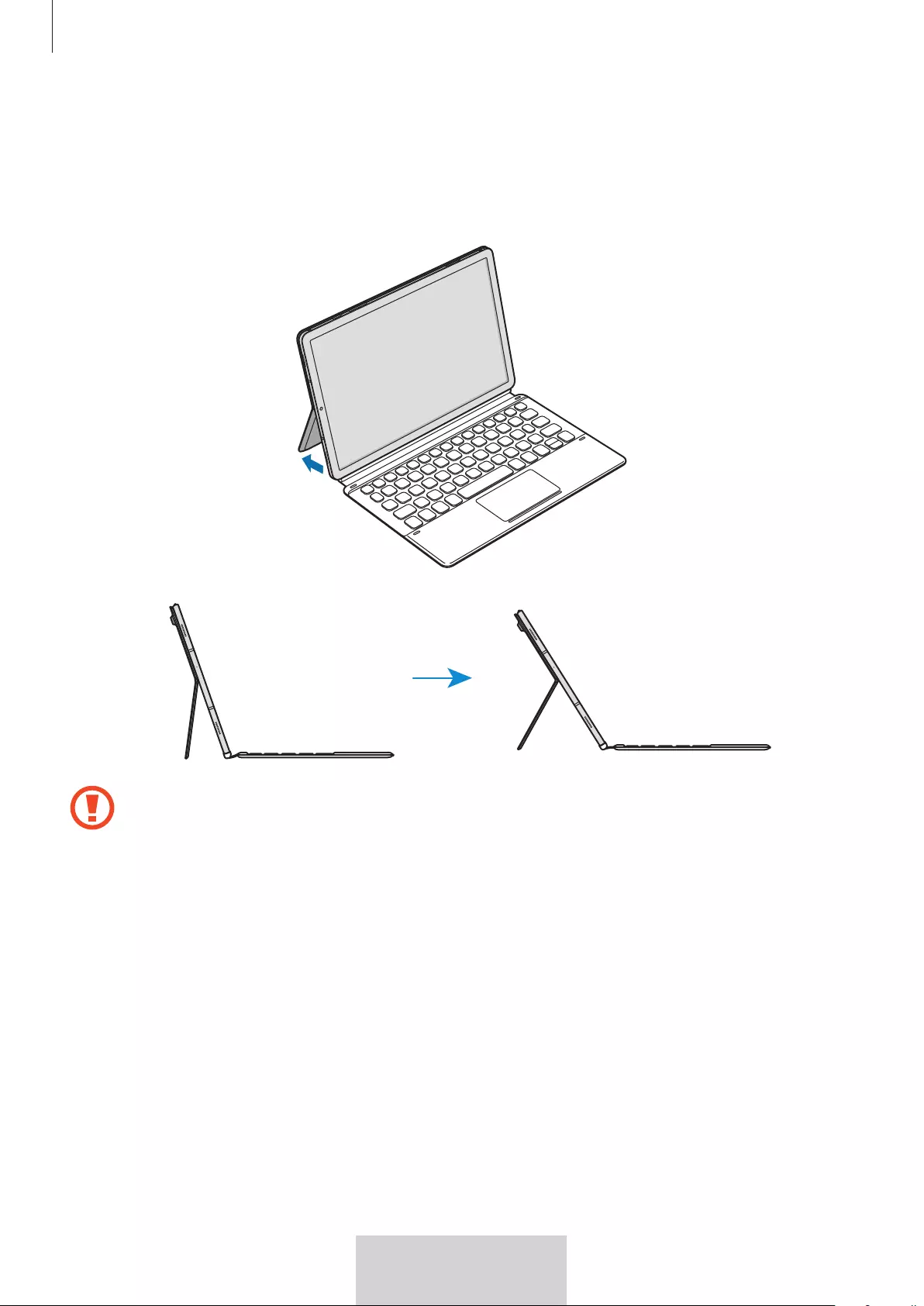
Klaviatūros naudojimas
5
Lietuvių kalba
Planšetinio kompiuterio kampo reguliavimas
Planšetinio kompiuterio kampą galite reguliuoti dangteliu stovu. Atlenkite ir sureguliuokite
stovą taip, kad nustatytumėte reikiamą kampą.
Dangtelio stovo nelenkite per daug. Taip galite sugadinti lankstą.
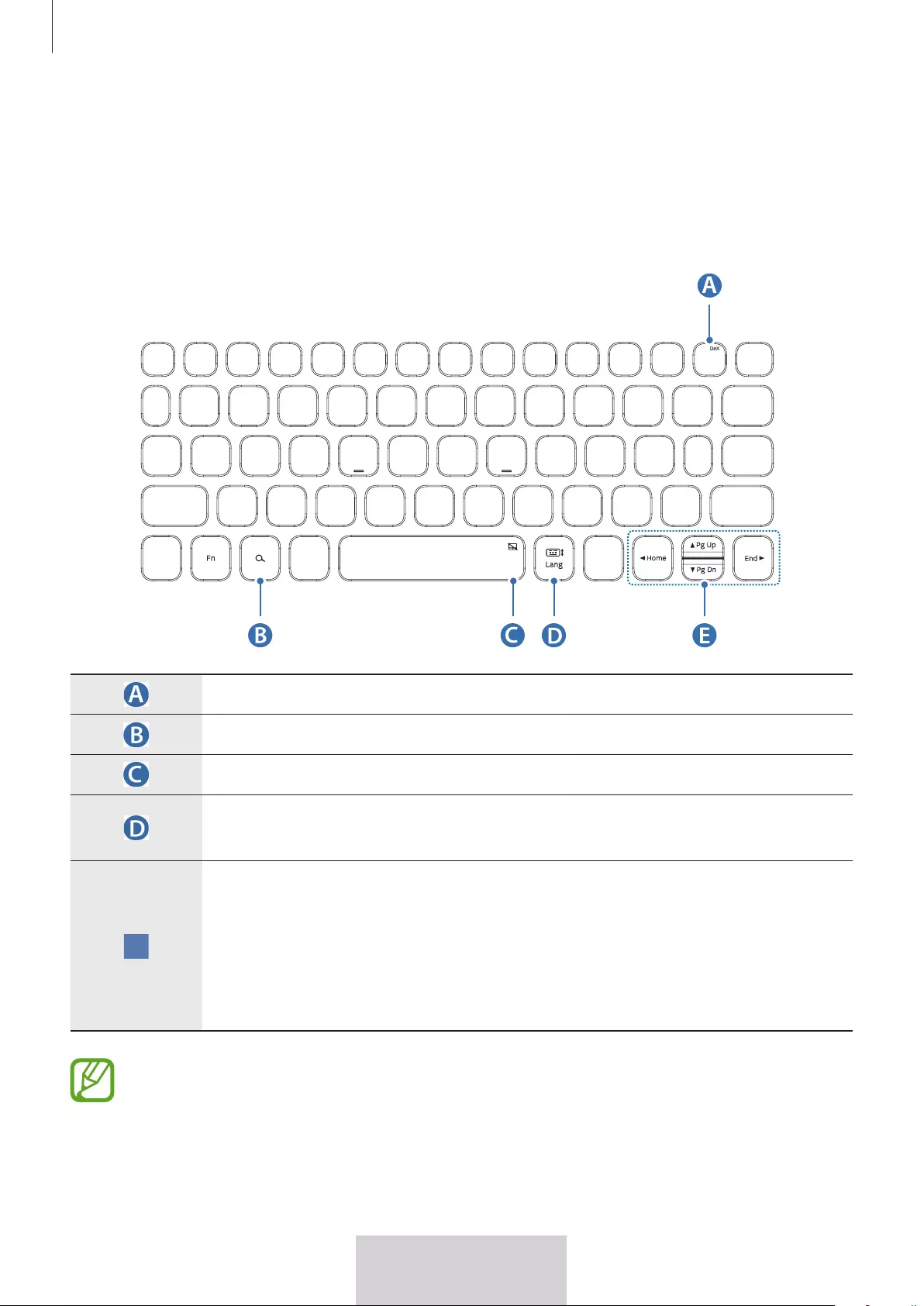
Klaviatūros naudojimas
6
Lietuvių kalba
Mygtukų naudojimas
Prieš naudodami klaviatūrą planšetiniame kompiuteryje nustatykite įvesties kalbą. Daugiau
informacijos apie įvesties kalbos nustatymą ieškokite planšetinio kompiuterio naudotojo
vadove.
[
Fn
] + [
Dex
]: Paleiskite arba uždarykite „Samsung DeX“.
Ieškokite turinio.
[
Fn
] + : Įjunkite arba išjunkite jutiklinę klaviatūrą.
[
Lang
]: Perjunkite įvesties kalbas.
[
Fn
] + : Įjunkite arba išjunkite ekrano klaviatūrą.
▲
/
▼
/
◄
/
►
: Perkelti žymeklį ar sistemos žymiklį;
[
Fn
] + [
▲
]: Puslapiu aukštyn
[
Fn
] + [
▼
]: Puslapiu žemyn
[
Fn
] + [
◄
]: Pradžios puslapis
[
Fn
] + [
►
]: Pabaiga
Daugiau informacijos apie „Samsung DeX“ ieškokite planšetinio kompiuterio
naudotojo vadove.
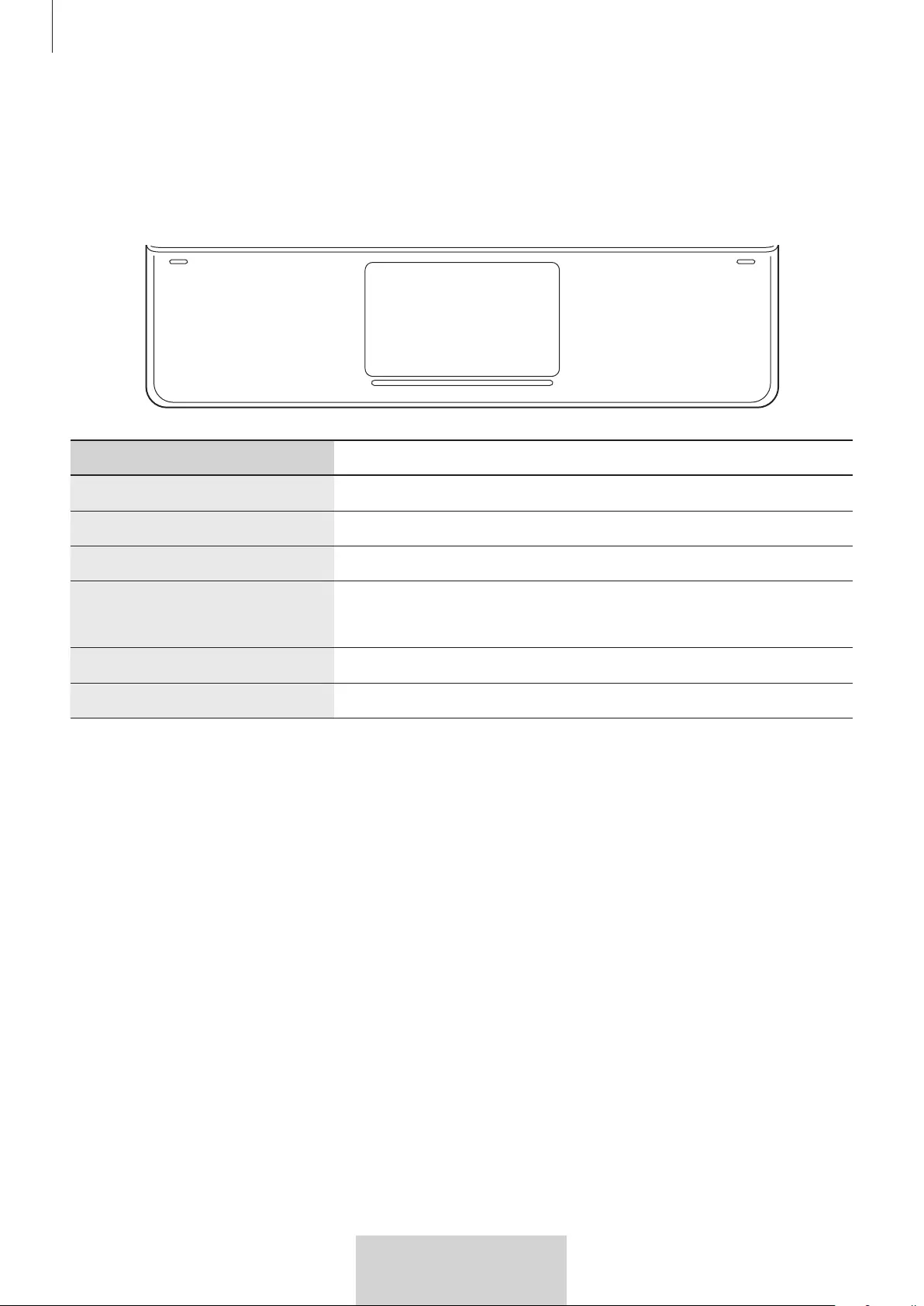
Klaviatūros naudojimas
7
Lietuvių kalba
Jutiklinės klaviatūros naudojimas
Jutiklinę klaviatūrą galite naudoti žymekliui valdyti planšetinio kompiuterio ekrane arba
papildomoms funkcijoms.
Veiksmai Funkcijos
Spustelėjimas / bakstelėjimas Spustelėjimas
Bakstelėjimas dviem pirštais Atidarykite kontekstinį meniu
Vilkimas Perkelkite žymeklį
Vilkimas dviem pirštais Slinkite per puslapį
Rašykite rašymo ranka režimu
Išskleidimas / gnybimas Didinti / mažinti
Palaikymas ir vilkimas Perkelkite pasirinktą objektą
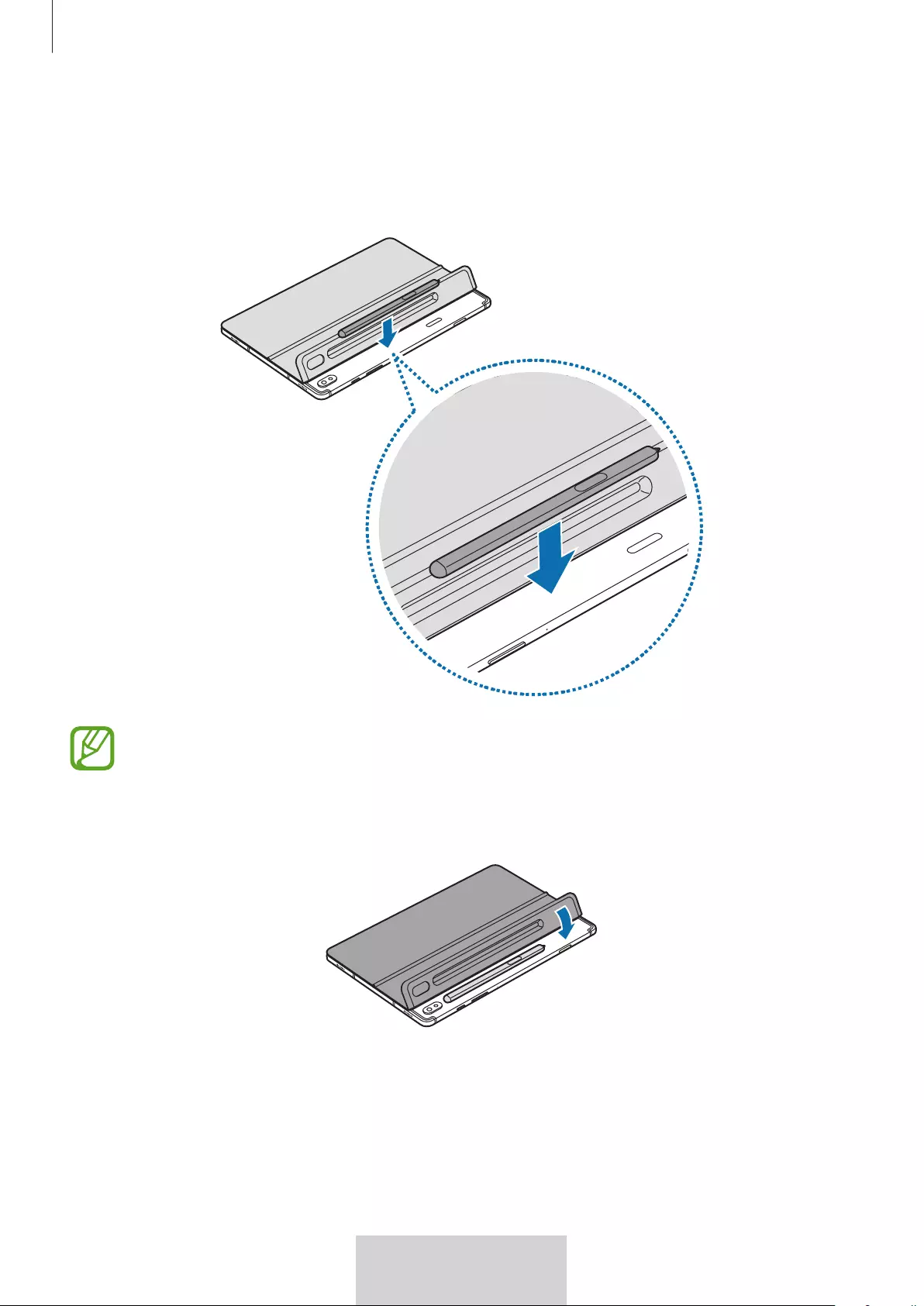
Klaviatūros naudojimas
8
Lietuvių kalba
„S Pen“ įstatymas
1 „S Pen“ įstatykite į planšetinį kompiuterį, kaip parodyta toliau esančiame paveikslėlyje.
„S Pen“ galiuką būtinai nukreipkite į priešingą pusę nei kamera. Jei „S Pen“ įstatysite
netinkamai, jis nebus įkraunamas.
2 Uždenkite „S Pen“ naudodami „S Pen“ dangtelį.
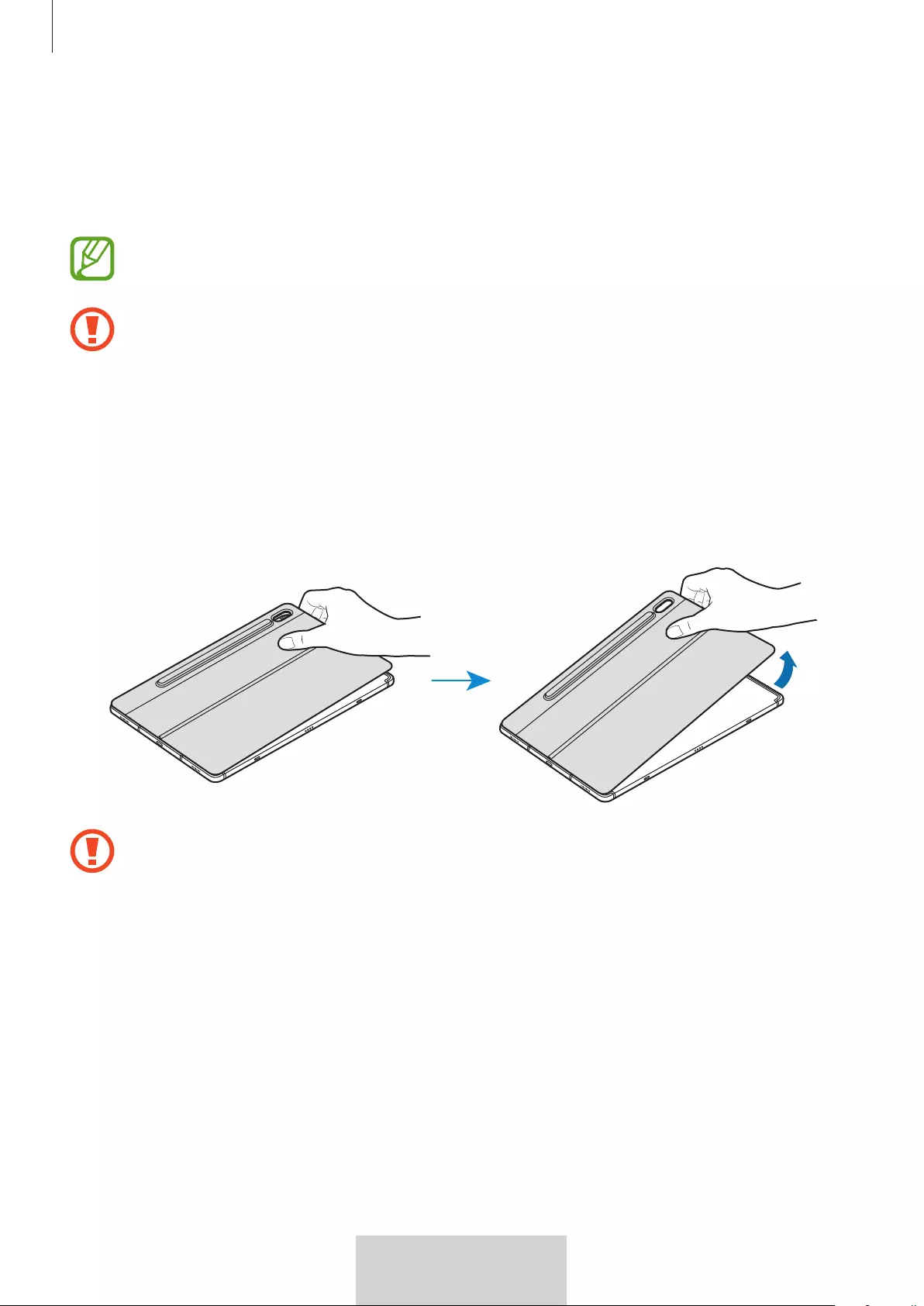
Klaviatūros naudojimas
9
Lietuvių kalba
Lipnios juostelės valymas
Jei juostelės paviršius bus nešvarus, gali sumažėti jos lipnumas. Išsitepus juostelę švelniai
nuvalykite drėgnu rankšluosčiu.
Nuvalę gerai nusausinkite lipnią juostelę. Jei juostelė liks šlapia, prie jos gali tvirtai
nelipti.
Neplaukite lipnios juostelės po tekančiu vandeniu. Taip galite sugadinti įrenginį.
Dangtelio stovo nuėmimas
Įstatykite pirštus į tarpą tarp lipnaus viršelio ir planšetinio kompiuterio, tada dangtelį stovą
šiek tiek pakelkite ir pastumkite galinę lipnaus viršelio dalį.
Nebandykite kelti kitų dangtelio stovo dalių, tik lipnią juostelę. Taip galite sugadinti
įrenginį.
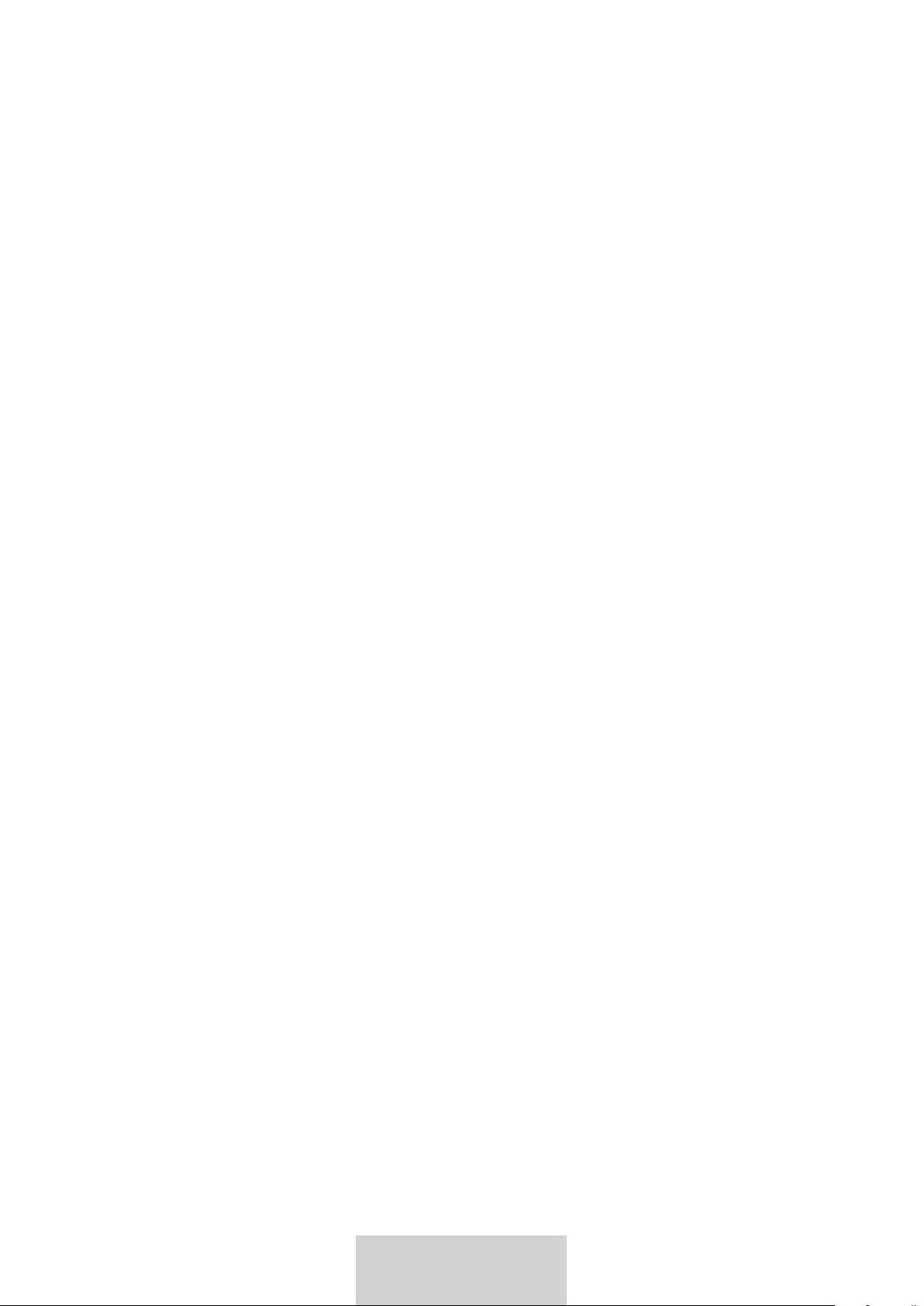
10
Lietuvių kalba
Autorių teisės
© „Samsung Electronics“, 2019
Šis naudotojo vadovas saugomas pagal tarptautinius autorių teisių įstatymus.
Be išankstinio rašytinio „Samsung Electronics“ sutikimo draudžiama atgaminti, platinti,
versti ar bet kokia kita forma ar bet kokiomis kitomis priemonėmis, tiek elektroninėmis,
tiek mechaninėmis, įskaitant fotokopijų, įrašų gamybą, perduoti arba išsaugoti bet kokioje
informacijos saugojimo ir paieškos sistemoje bet kurią šio naudotojo vadovo dalį.
Prekių ženklai
•
SAMSUNG ir SAMSUNG logotipai yra registruotieji „Samsung Electronics“ prekių ženklai.
•
Visi kiti prekių ženklai ir autorių teisės yra jų atitinkamų savininkų nuosavybė.
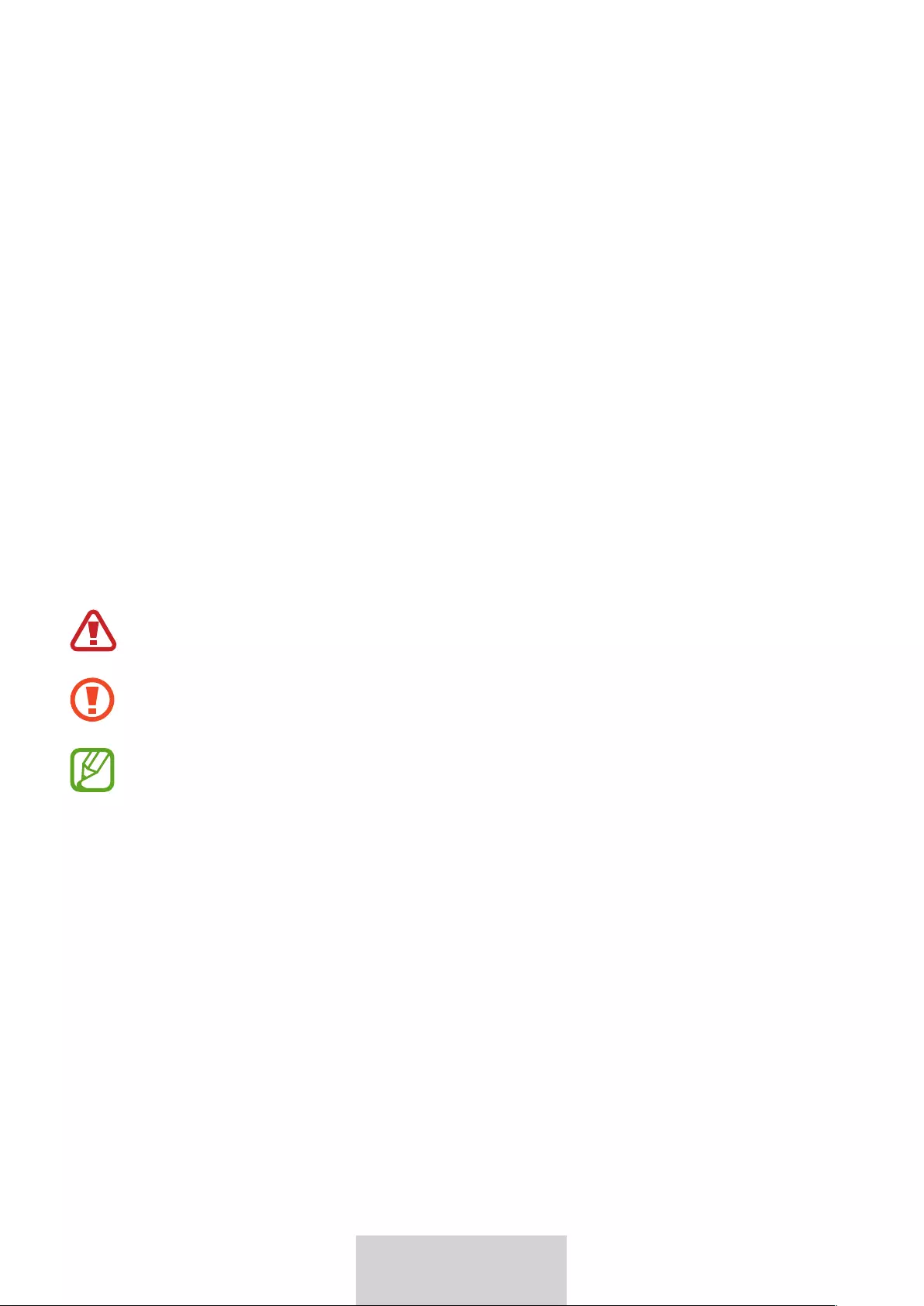
1
Eesti
Esmalt lugege siit
•
Turvalise ja õige kasutuse tagamiseks lugege enne seadme kasutamist seda
kasutusjuhendit.
•
Pildid võivad väliselt tegelikust tootest erineda.
•
Teie seadme sisu võib olenevalt piirkonnast erineda ning seda võidakse ilma ette
teatamata muuta.
•
Juhendi uusima versiooni leiate Samsungi veebisaidilt www.samsung.com.
•
Klaviatuur on optimeeritud ühendamiseks SAMSUNG Galaxy Tab S6-ga ja see ei pruugi
ühilduda teiste seadmetega. Enne klaviatuuri ühendamist muude seadmetega peale
SAMSUNG Galaxy Tab S6 veenduge, et need ühilduksid klaviatuuriga.
•
Toode hõlmab teatud tasuta/avatud lähtekoodiga tarkvara. Avatud lähtekoodiga litsentsi
vaatamiseks külastage Samsungi veebilehte (opensource.samsung.com).
Juhendavad ikoonid
Hoiatus: olukorrad, mis võivad teile või teistele vigastusi põhjustada
Ettevaatust: olukorrad, mis võivad teie telefoni või muid seadmeid kahjustada
Märkus: märkused, näpunäited või lisateave
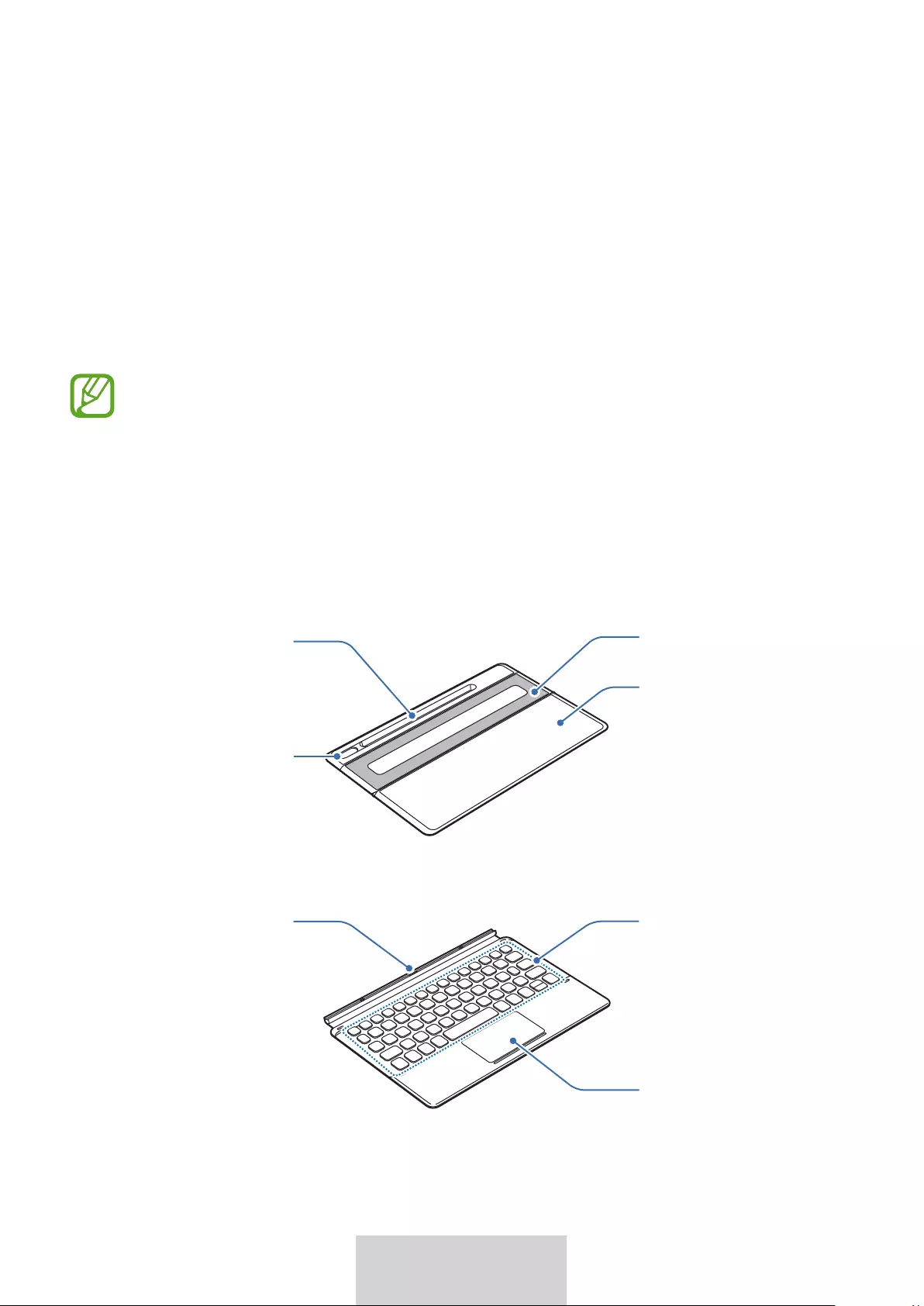
2
Eesti
Alustamine
Pakendi sisu
•
Tahvelarvuti kaas
•
Klaviatuur
•
Seadmega kaasasolevad esemed ning pakutav lisavarustus võivad erineda
sõltuvalt riigist või teenusepakkujast.
•
Väljanägemist ja tehnilisi andmeid võidakse ette teatamata muuta.
Seadme ülesehitus
►
Tahvelarvuti kaas:
Kaamera ava
Ooteseisundi
indikaatorlamp
LiimiribaS Peni kaas
►
Klaviatuur:
Puuteplaat
Klahvid
Ühenduspistik
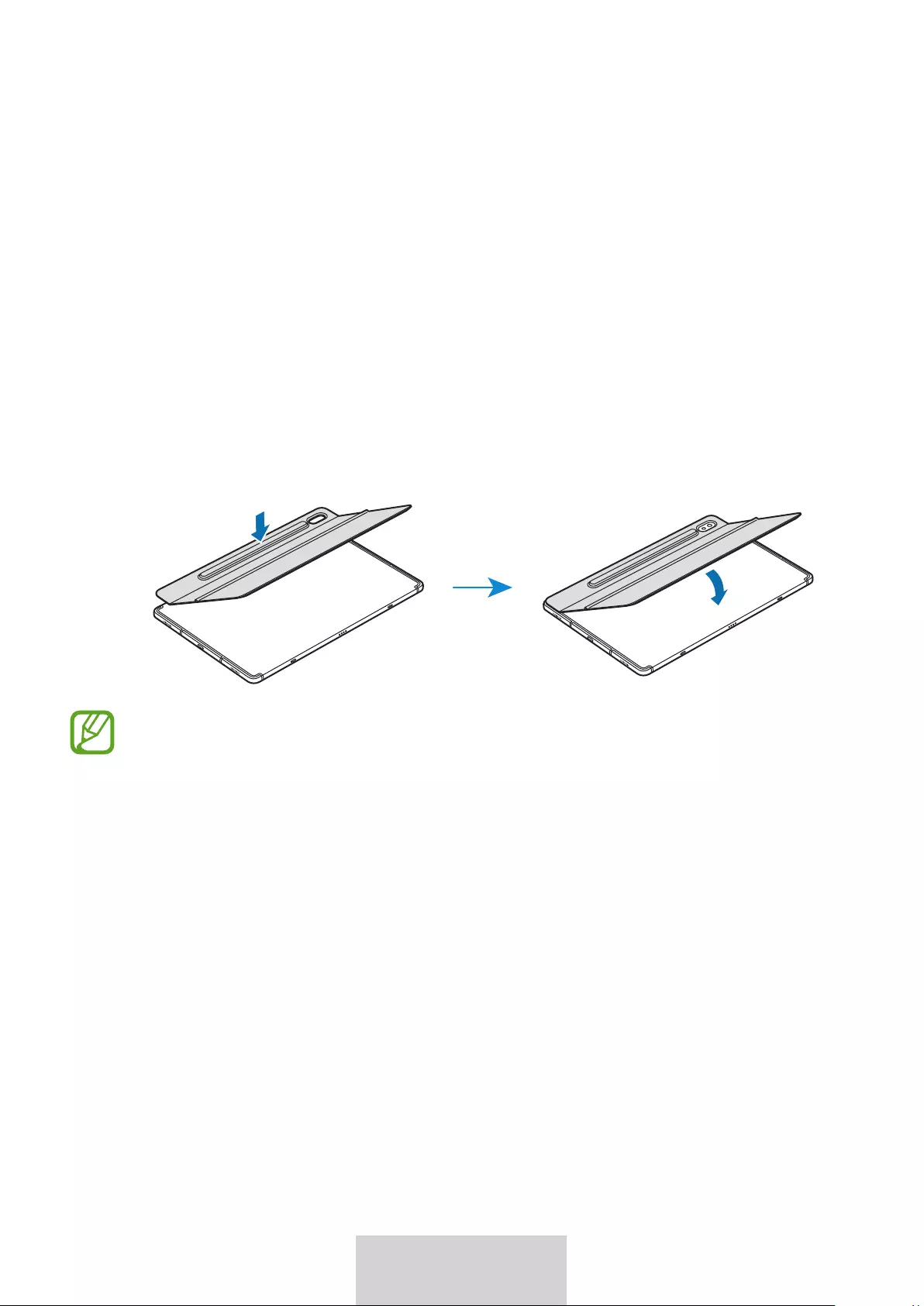
3
Eesti
Klaviatuuri kasutamine
Klaviatuuri kinnitamine
1 Eemaldage liimiribalt kaitsekile.
2 Kontrollige kaamera ja kaamera ava asukohta ning seejärel joondage S Peni kaane kõik
nurgad tahvelarvutiga.
3 Kinnitage kõigepealt S Peni kaas ja seejärel vajutage ülejäänud tahvelarvuti kaas kinni.
•
Liimühenduse tugevdamiseks puhastage kindlasti tahvelarvuti tagakülg enne
kaane kinnitamist.
•
Kaane kinnitus muutub tugevaks umbes tunni aja pärast.
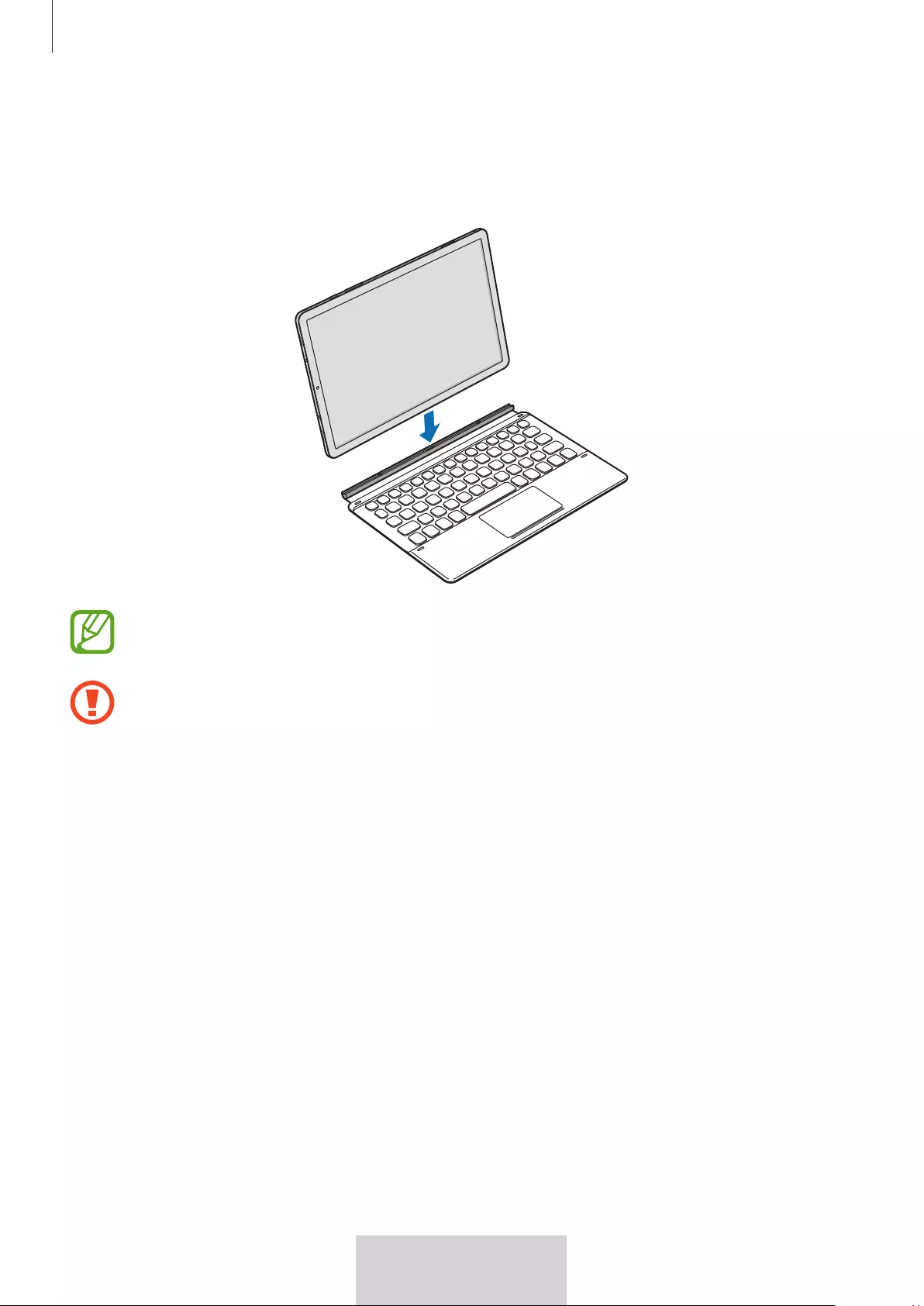
Klaviatuuri kasutamine
4
Eesti
4 Joondage omavahel tahvelarvuti pistikupesad ja klaviatuur ning kinnitage klaviatuur
tahvelarvuti külge.
Klaviatuuri saab kohe kasutama hakata.
Klaviatuuri saab kasutada ekraani kaitsekaanena. Klaviatuuri sulgemisel lülitub ekraan
välja ja avamisel uuesti sisse.
Ärge suruge klaviatuuri sulgemisel seda liiga kõvasti vastu tahvelarvuti ekraani. See
võib ekraani kahjustada.
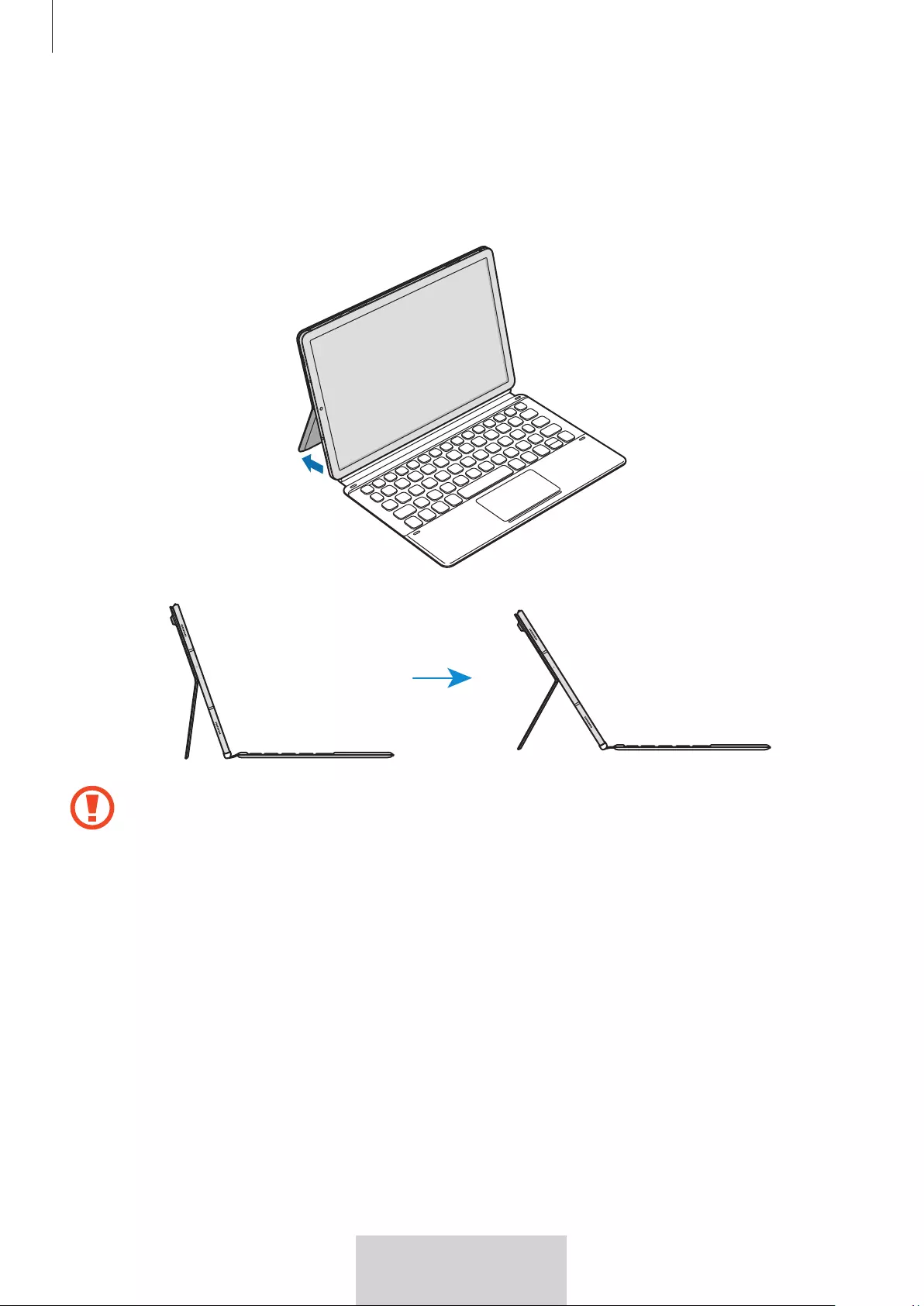
Klaviatuuri kasutamine
5
Eesti
Tahvelarvuti kaldenurga reguleerimine
Tahvelarvuti kaanega saab reguleerida tahvelarvuti kaldenurka. Klappige kaas lahti ja
reguleerige see sobiva nurga alla.
Ärge kallutage tahvelarvuti kaant liiga palju. See võib hinge kahjustada.
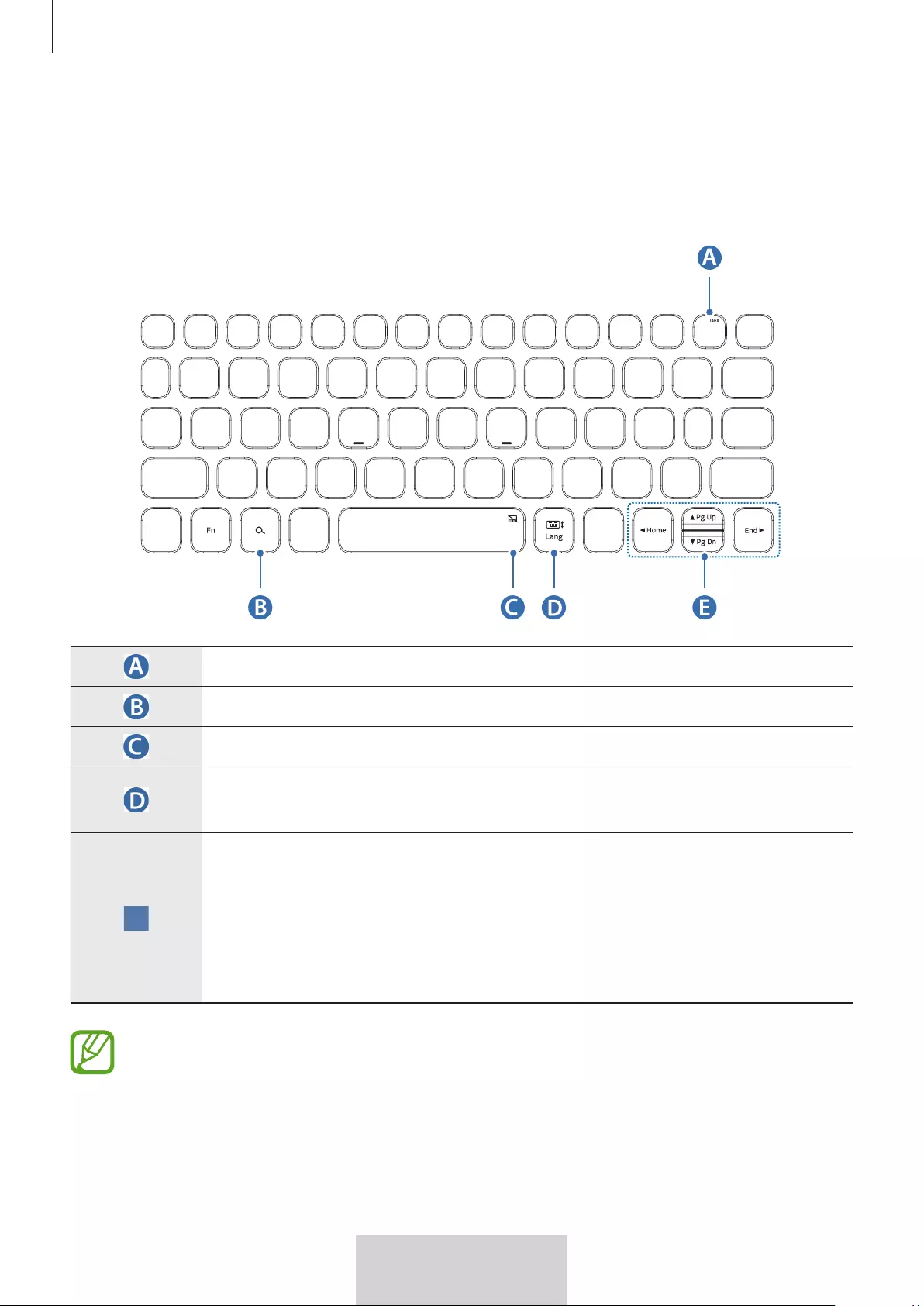
Klaviatuuri kasutamine
6
Eesti
Klahvide kasutamine
Enne klaviatuuri kasutamist määrake tahvelarvutis sisestuskeel. Lisateavet sisestuskeele
määramise kohta vaadake tahvelarvuti kasutusjuhendist.
[
Fn
] + [
Dex
]: Samsung DeX-i käivitamine või sulgemine.
Sisu otsimine.
[
Fn
] + : Puuteplaadi sisse- ja väljalülitamine.
[
Lang
]: sisestuskeele muutmine.
[
Fn
] + : ekraaniklaviatuuri kuvamine või peitmine.
▲
/
▼
/
◄
/
►
: Kursori või süsteemi karaadi liigutamine;
[
Fn
] + [
▲
]: Lk üles
[
Fn
] + [
▼
]: Lk alla
[
Fn
] + [
◄
]: Avaekraan
[
Fn
] + [
►
]: Lõpeta
Lisateavet Samsung DeX-i kohta vaadake tahvelarvuti kasutusjuhendist.
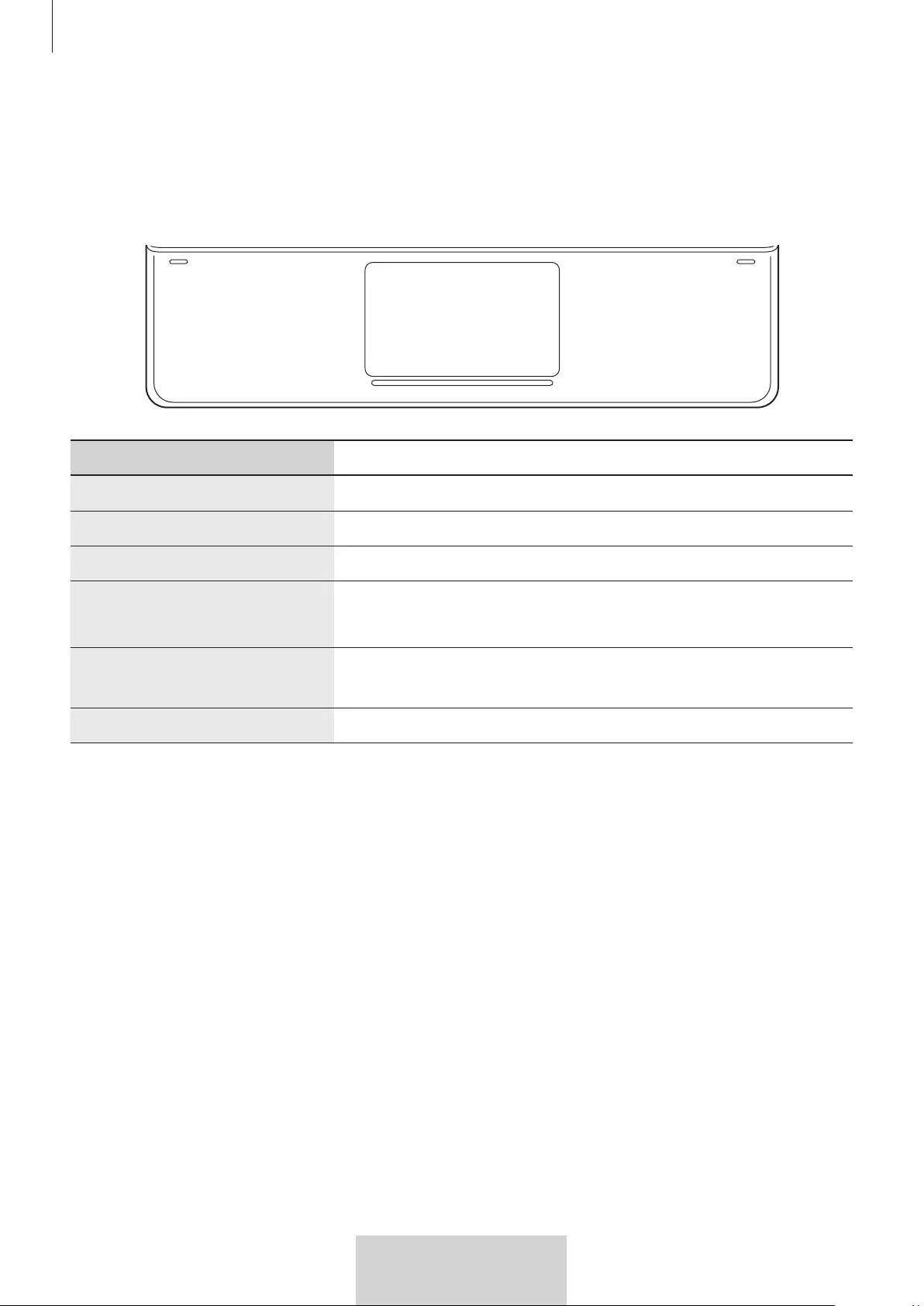
Klaviatuuri kasutamine
7
Eesti
Puuteplaadi kasutamine
Puuteplaati saab kasutada kursori juhtimiseks tahvelarvuti ekraanil või lisafunktsioonide
kasutamiseks.
Toimingud Funktsioonid
Klõpsamine/toksamine Klõpsake
Kahe sõrmega toksamine Kontekstimenüü avamine.
Lohistamine Kursori liigutamine.
Kahe sõrmega lohistamine Lehekülje kerimine.
Kirjutamine käsikirjarežiimis.
Sõrmede liigutamine lahku/
kokku Suurendamine/vähendamine
Hoidmine ja lohistamine Valitud objekti liigutamine.
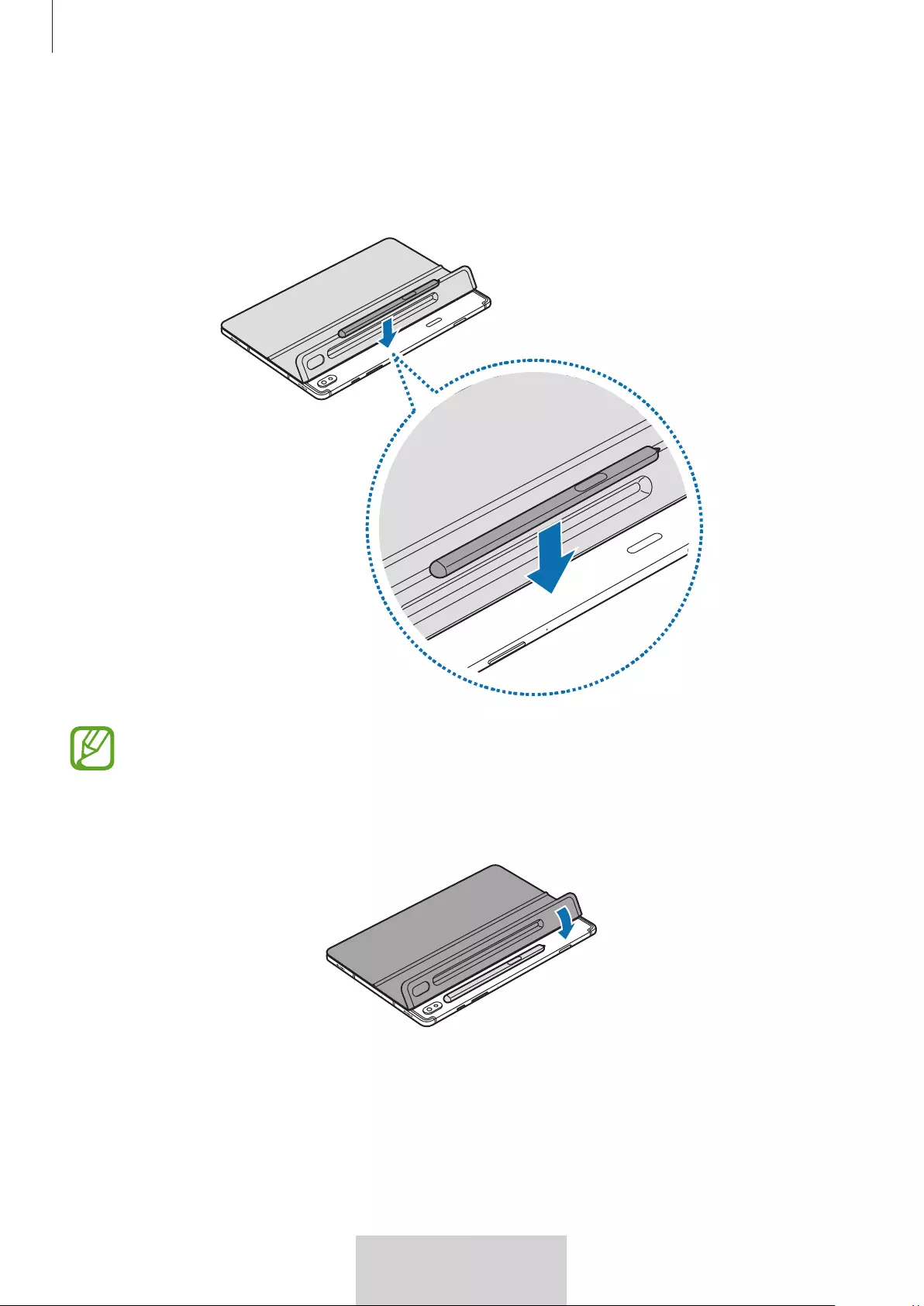
Klaviatuuri kasutamine
8
Eesti
S Peni hoiustamine
1 Kinnitage S Pen tahvelarvuti külge, nagu alumisel pildil näidatud.
Paigutage S Peni otsak kindlasti suunaga kaamera vastasküljele. Vale paigutuse korral
S Peni ei laeta.
2 Katke S Pen vastava S Peni kaanega.
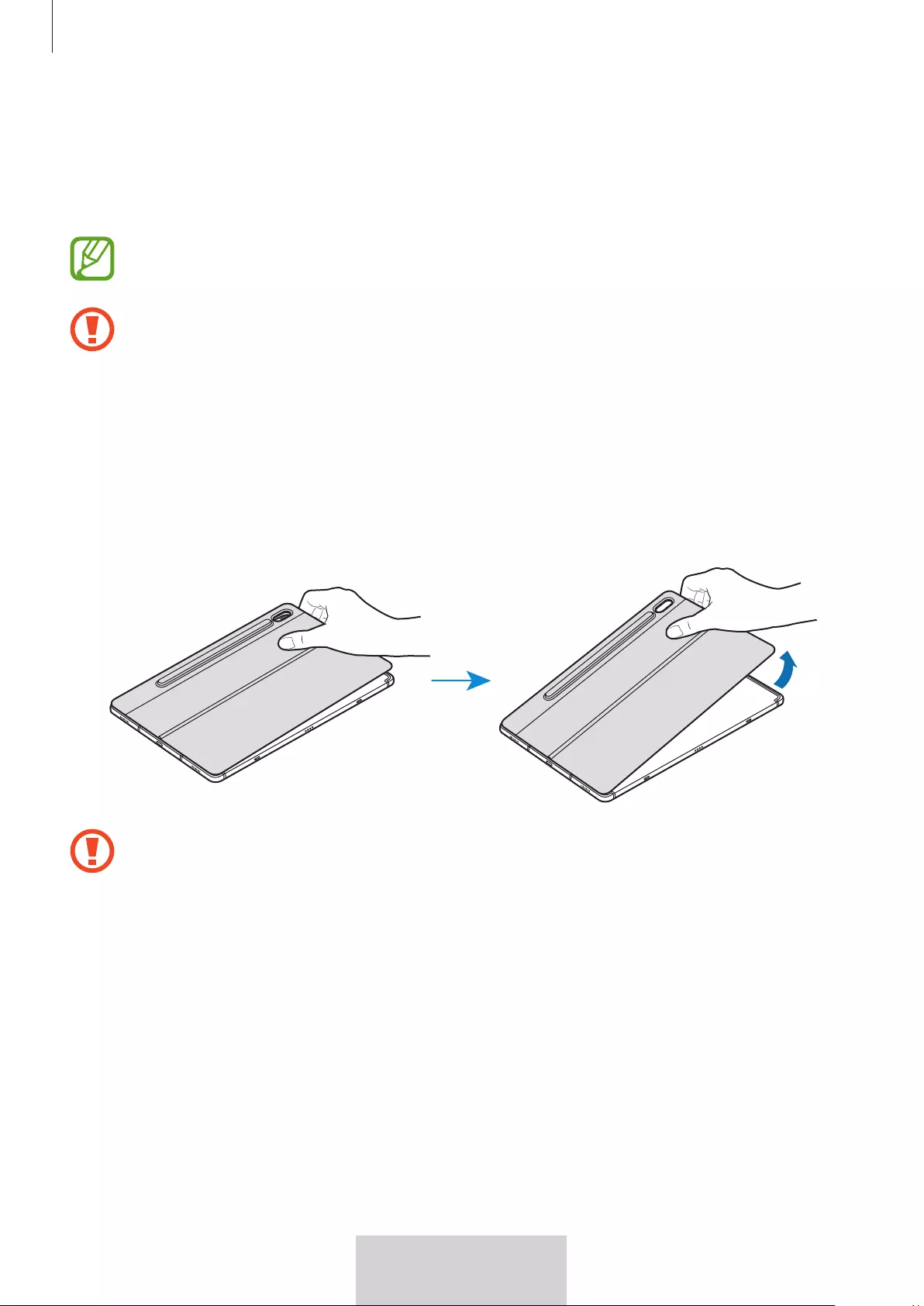
Klaviatuuri kasutamine
9
Eesti
Liimiriba puhastamine
Liimühenduse tugevus võib liimiriba määrdumise korral väheneda. Liimiriba määrdumise
korral puhastage seda õrnalt niiske rätikuga.
Pärast puhastamist kuivatage liimiriba korralikult. Kui liimiriba jääb niiskeks, et pruugi
see tugevalt kinnituda.
Ärge peske liimiriba jooksva vee all. See võib seadet kahjustada.
Tahvelarvuti kaane eemaldamine
Lükake sõrmed liimiriba ja tahvelarvuti vahele ning tõstke ettevaatlikult kaant, surudes samal
ajal liimiriba tagaküljele.
Tõmmake tahvelarvuti kaant ainult selle liimiribaga osast. See võib seadet kahjustada.
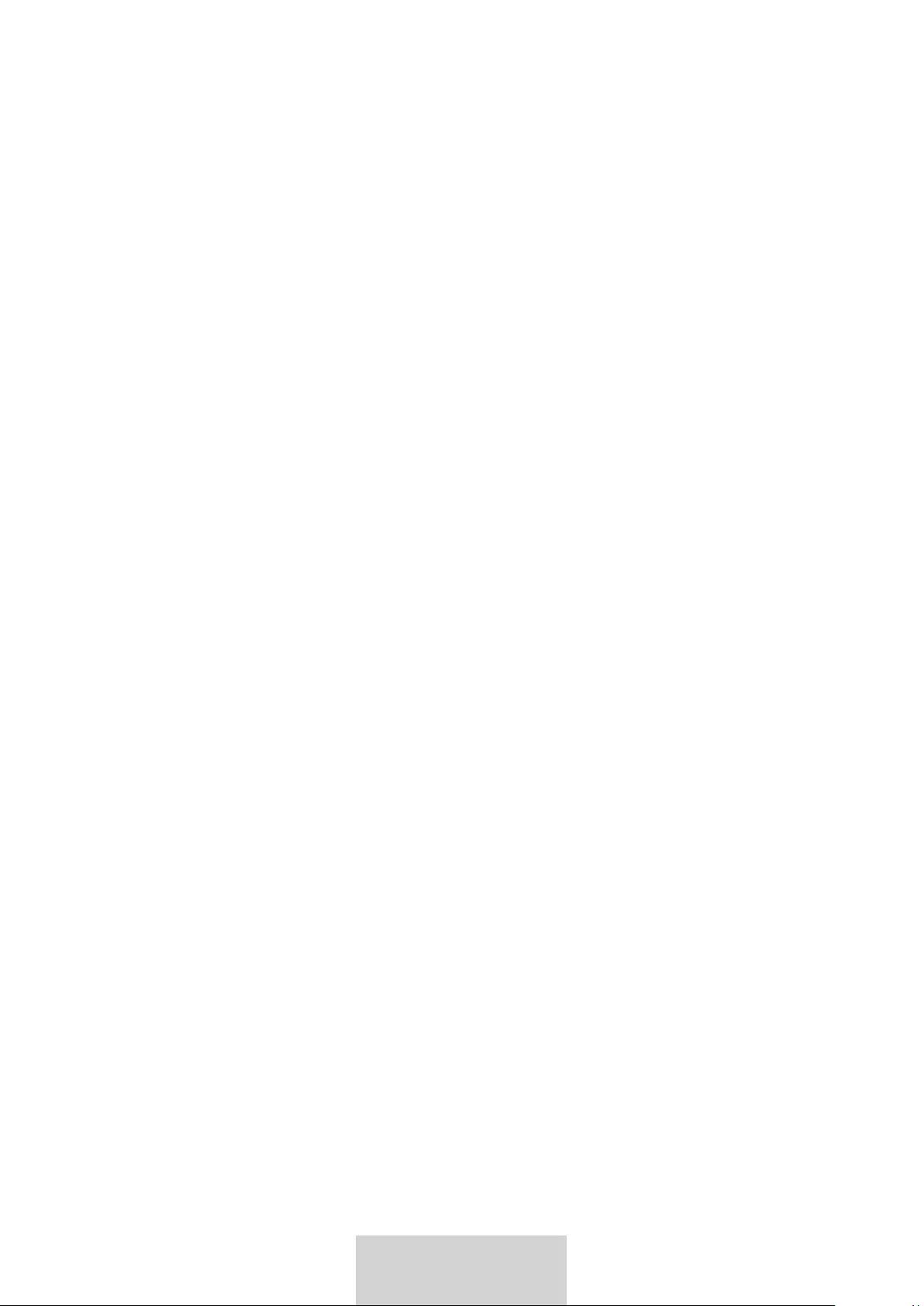
10
Eesti
Autoriõigus
Autoriõigus © 2019 Samsung Electronics
Käesolevat kasutusjuhendit kaitsevad rahvusvahelised autoriõiguse seadused.
Selle kasutusjuhendi ühtegi osa ei tohi mis tahes vormis ega eesmärgil paljundada, levitada,
tõlkida ega edastada, sh fotokopeerida, salvestada või säilitada mis tahes salvestus- ja
vastuvõtmissüsteemi abil ilma ettevõtte Samsung Electronics eelneva kirjaliku loata.
Kaubamärgid
•
SAMSUNG ja SAMSUNGi logo on ettevõtte Samsung Electronics registreeritud
kaubamärgid.
•
Kõik muud kaubamärgid ja autoriõigused kuuluvad nende omanikele.
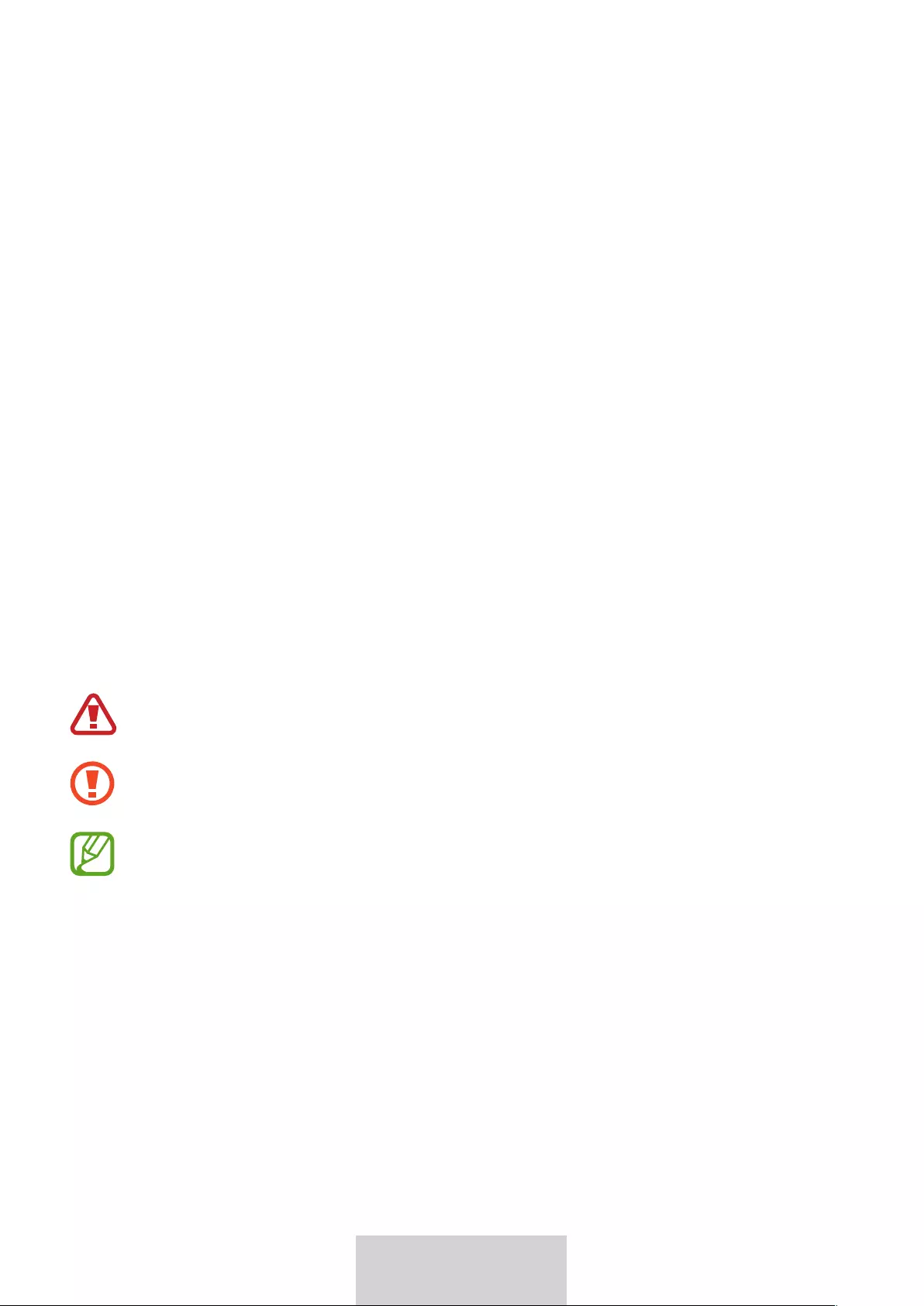
1
Nederlands
Lees dit eerst
•
Lees voor een veilig en correct gebruik deze gebruiksaanwijzing goed door voordat u het
apparaat gebruikt.
•
De afbeeldingen kunnen afwijken van het eigenlijke product.
•
Bepaalde inhoud kan afwijken voor uw apparaat, afhankelijk van de regio. Wijzigingen in
inhoud voorbehouden.
•
Raadpleeg de website van Samsung op www.samsung.com voor de nieuwste versie van
de gebruiksaanwijzing.
•
Het toetsenbord is geoptimaliseerd om te verbinden met de SAMSUNG Galaxy Tab S6 en
is mogelijk niet compatibel met andere apparaten. Controleer voor het verbinden met
andere apparaten dan de SAMSUNG Galaxy Tab S6 of het toetsenbord compatibel is met
dat apparaat.
•
Dit product bevat bepaalde gratis/opensource software. Instructies voor het
weergeven van de opensourcelicentie vindt u op de website van Samsung
(opensource.samsung.com).
Instructiepictogrammen
Waarschuwing: situaties die letsel kunnen veroorzaken bij u of anderen
Let op: situaties die schade aan het apparaat of andere apparatuur kunnen
veroorzaken
Opmerking: opmerkingen, gebruikstips of aanvullende informatie
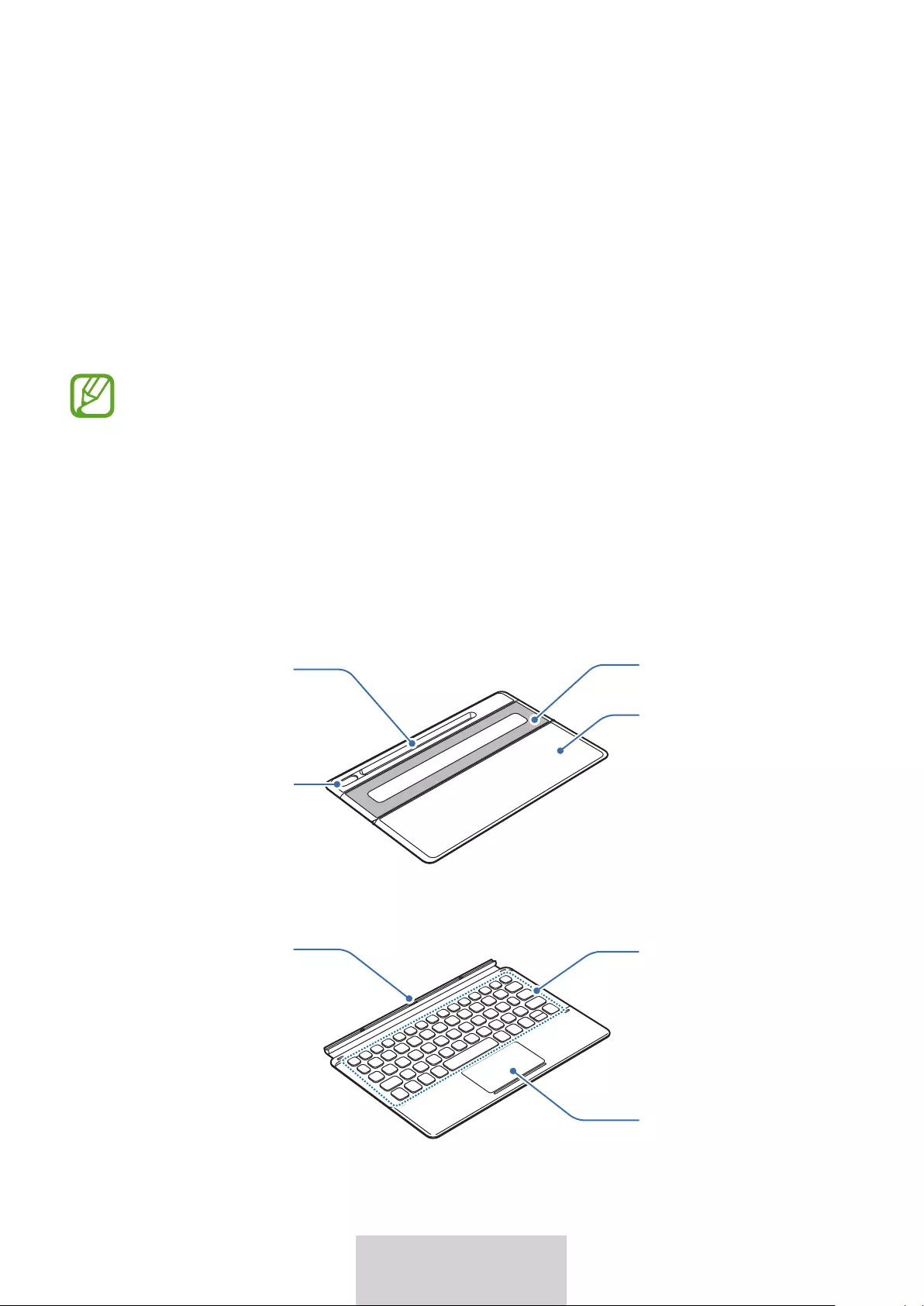
2
Nederlands
Aan de slag
Inhoud van de verpakking
•
Cover/standaard
•
Toetsenbord
•
Welke onderdelen bij het apparaat worden geleverd en welke accessoires
beschikbaar zijn, is afhankelijk van uw regio of serviceprovider.
•
Afbeeldingen en specificaties zijn onderhevig aan wijzigingen zonder
voorafgaande kennisgeving.
Overzicht
►
Cover/standaard:
Uitsparing voor
camera
Standaard
Zelfklevend
gedeelte
Klep S-Pen
►
Toetsenbord:
Touchpad
Toetsen
Connector
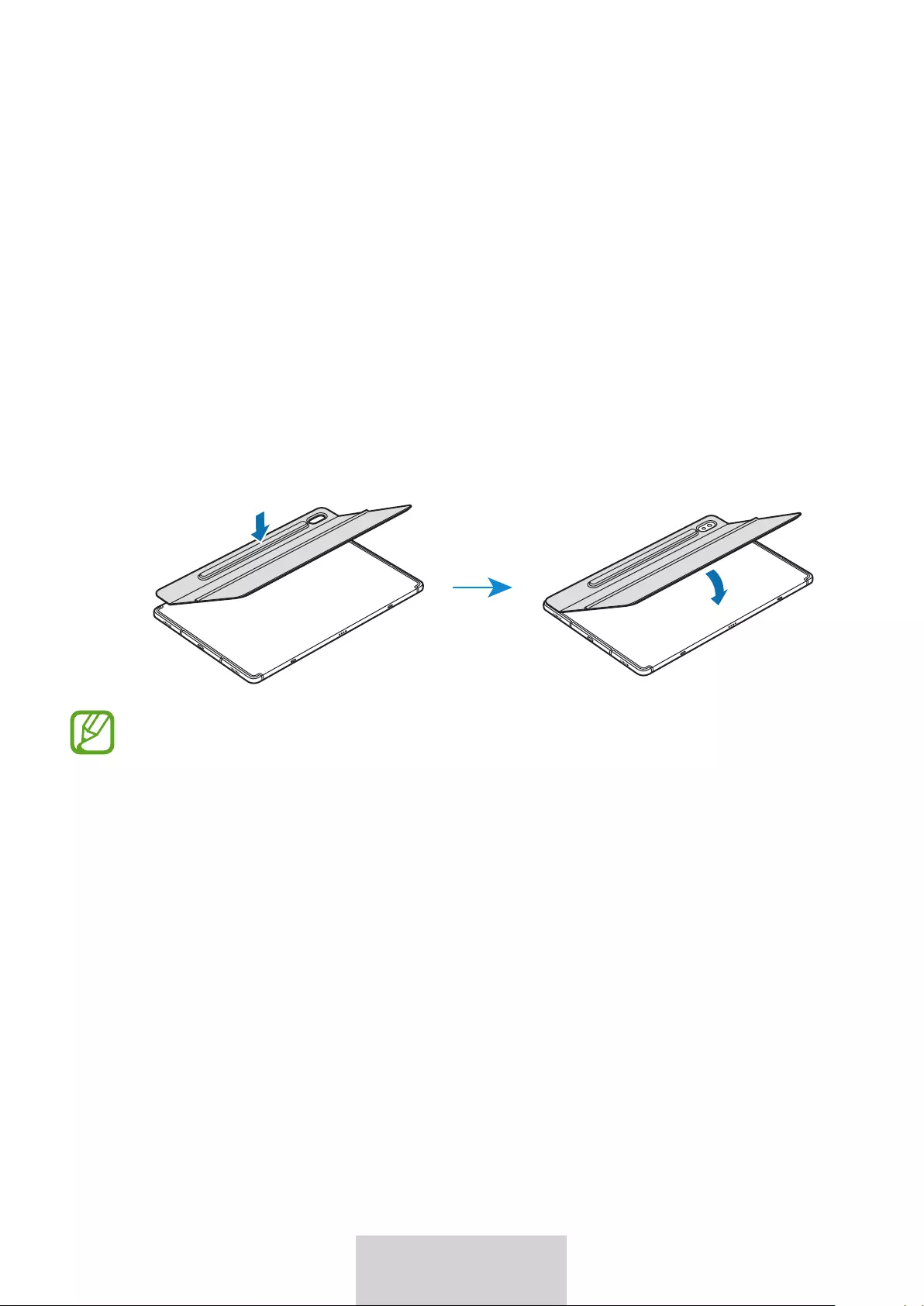
3
Nederlands
Het toetsenbord gebruiken
Het toetsenbord bevestigen
1 Verwijder de beschermfolie van het zelfklevende gedeelte.
2 Kijk waar de camera en de uitsparing hiervoor zitten, en lijn vervolgens elke hoek van de
S Pen-cover uit met die van de tablet.
3 Bevestig de klep van de S-Pen eerst en druk dan de rest van de cover/standaard omlaag.
•
De cover hecht beter als u de achterkant van de tablet schoonmaakt voordat u de
cover bevestigt.
•
De cover/standaard zit na een uur stevig vast.
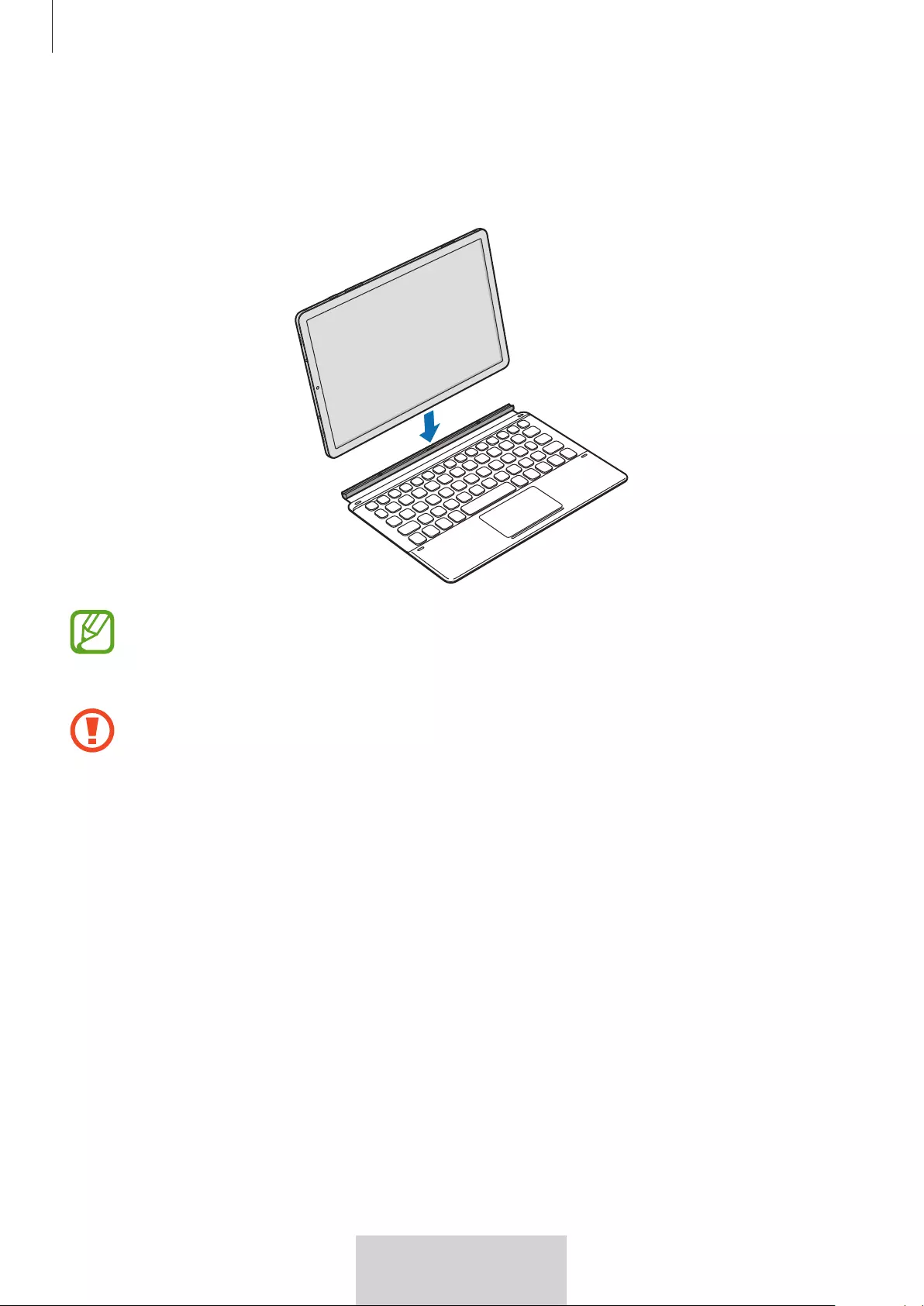
Het toetsenbord gebruiken
4
Nederlands
4 Lijn de connectoren van de tablet uit met die van het toetsenbord en plaats de tablet op
het toetsenbord.
Het toetsenbord is meteen klaar voor gebruik.
U kunt het toetsenbord als screencover gebruiken. Het scherm wordt uitgeschakeld
wanneer u het met het toetsenbord bedekt, en wordt ingeschakeld wanneer u het
toetsenbord opent.
Oefen geen overmatige druk uit op het toetsenbord wanneer dit het scherm van de
tablet bedekt. Dit kan het scherm beschadigen.
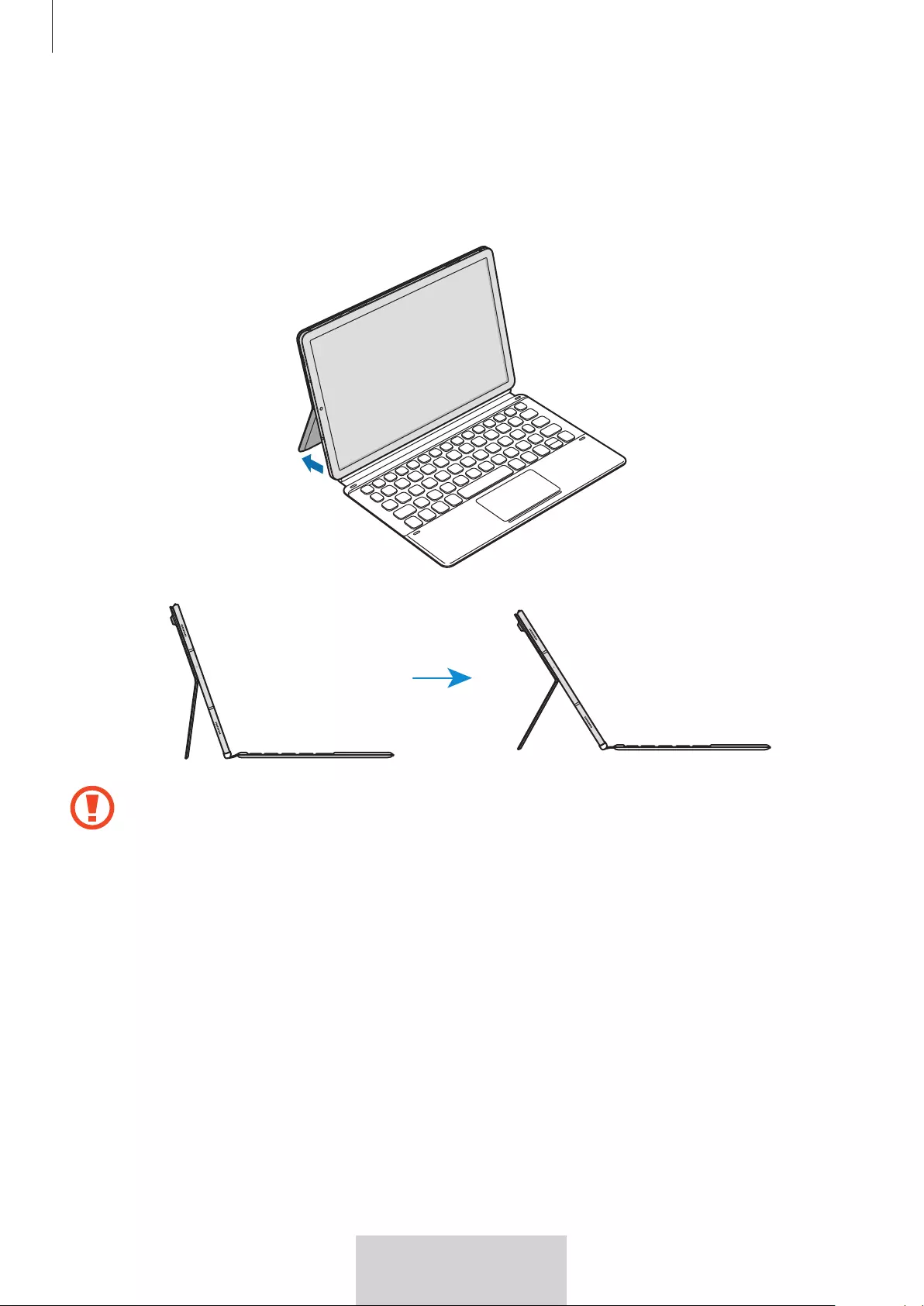
Het toetsenbord gebruiken
5
Nederlands
De hoek van de tablet aanpassen
U kunt de hoek van de tablet aanpassen met de cover/standaard. Klap de standaard uit en
stel hem bij tot u de gewenste hoek vindt.
Kantel de standaard niet te ver of met te veel kracht. Dit kan het scharnier
beschadigen.
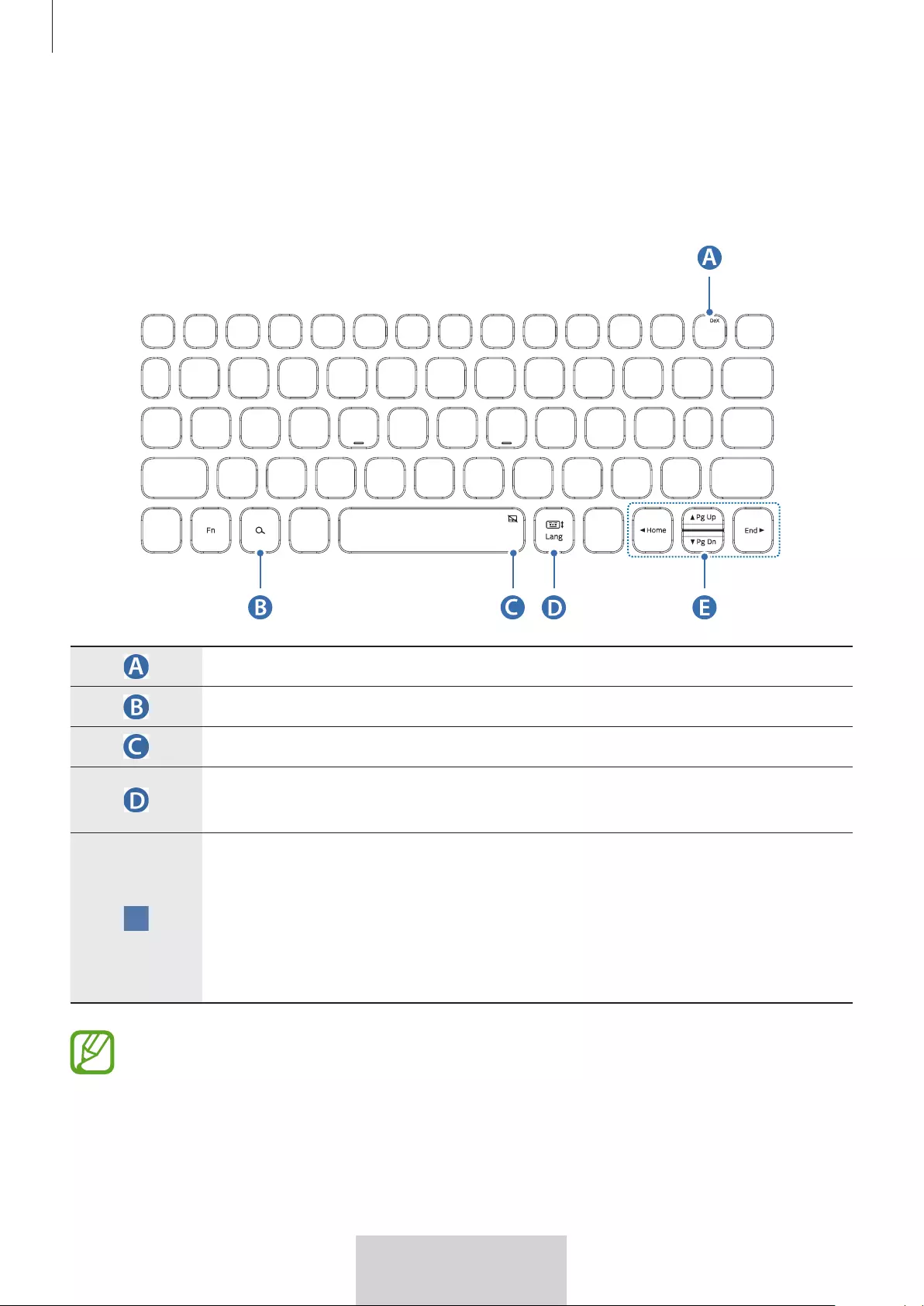
Het toetsenbord gebruiken
6
Nederlands
De toetsen gebruiken
Stel voordat u het toetsenbord gebruikt de invoertaal in op de tablet. Raadpleeg de
gebruiksaanwijzing van de tablet voor meer informatie over het instellen van de invoertaal.
[
Fn
] + [
Dex
]: Samsung DeX openen of sluiten.
De inhoud doorzoeken.
[
Fn
] + : De touchpad in- of uitschakelen.
[
Lang
]: Tussen invoertalen schakelen.
[
Fn
] + : Het schermtoetsenbord in- of uitschakelen.
▲
/
▼
/
◄
/
►
: De cursor verplaatsen of door het systeem bewegen;
[
Fn
] + [
▲
]: Pagina omhoog
[
Fn
] + [
▼
]: Pagina omlaag
[
Fn
] + [
◄
]: Begin
[
Fn
] + [
►
]: Einde
Raadpleeg de gebruiksaanwijzing van de tablet voor meer informatie over Samsung
DeX.
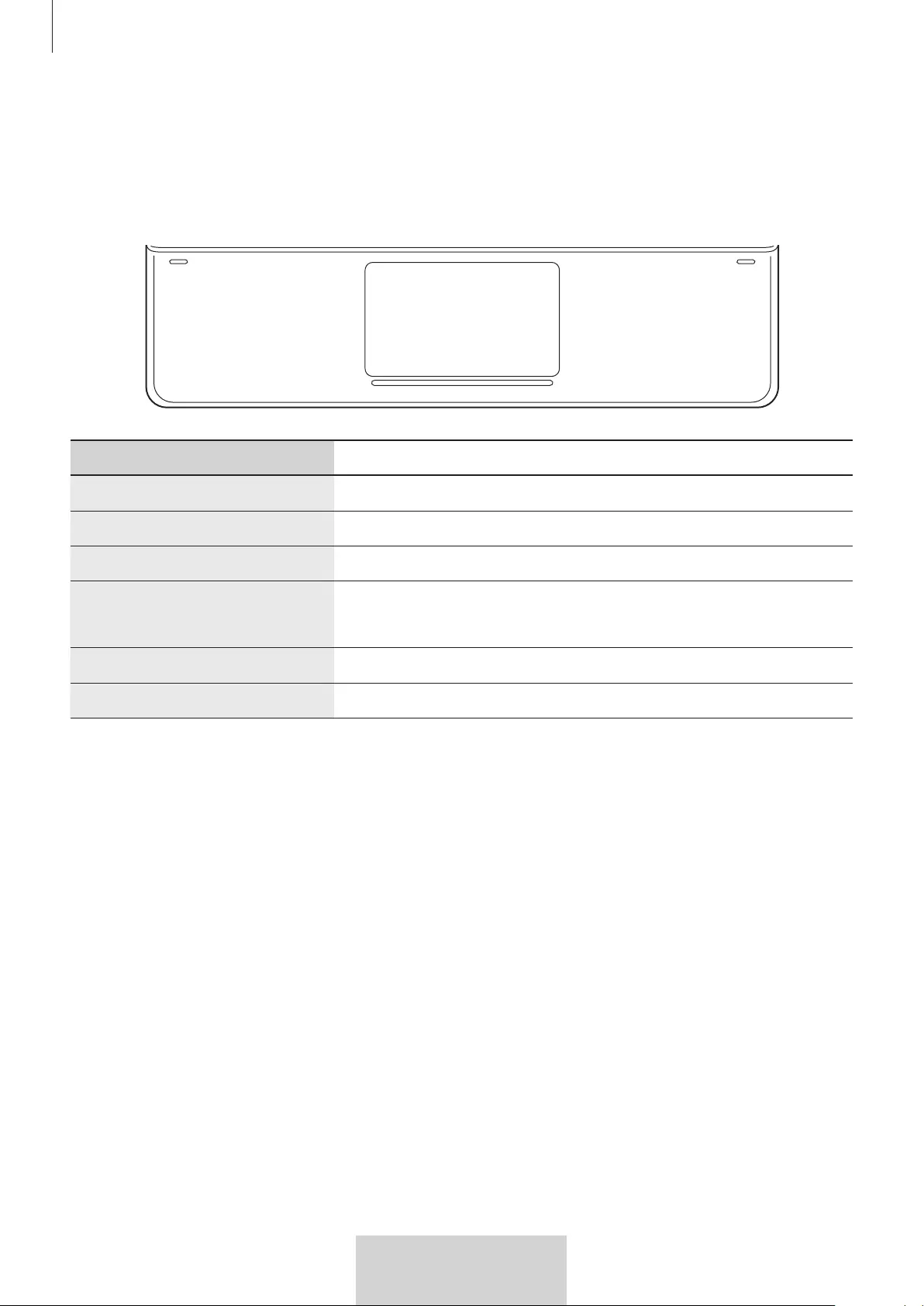
Het toetsenbord gebruiken
7
Nederlands
De touchpad gebruiken
U kunt met de touchpad de cursor verplaatsen op het tabletscherm of de extra functies
gebruiken.
Acties Functie
Klikken/tikken Klikken.
Met twee vingers tikken Het contextmenu openen.
Slepen De cursor verplaatsen.
Met twee vingers slepen Door pagina’s scrollen.
In de handschriftstand schrijven.
Spreiden/knijpen In-/uitzoomen.
Vasthouden en slepen Het geselecteerde object verslepen.
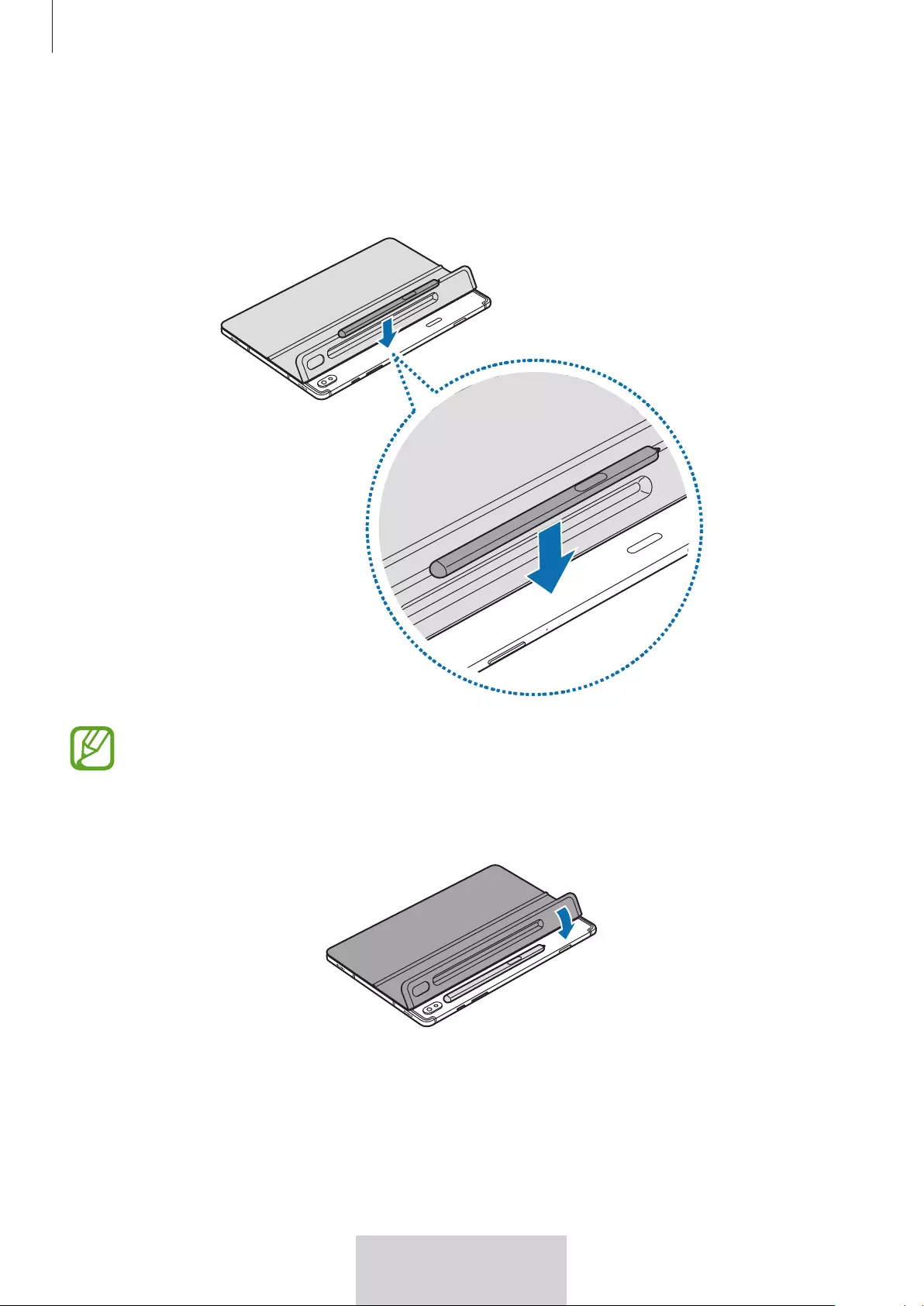
Het toetsenbord gebruiken
8
Nederlands
De S Pen opbergen
1 Bevestig de S Pen aan de tablet zoals hieronder afgebeeld.
Zorg ervoor dat de punt van de S Pen van de camera af wijst. De S Pen laadt niet op
als hij niet juist is geplaatst.
2 Bedek de S Pen met de klep van de S-Pen.
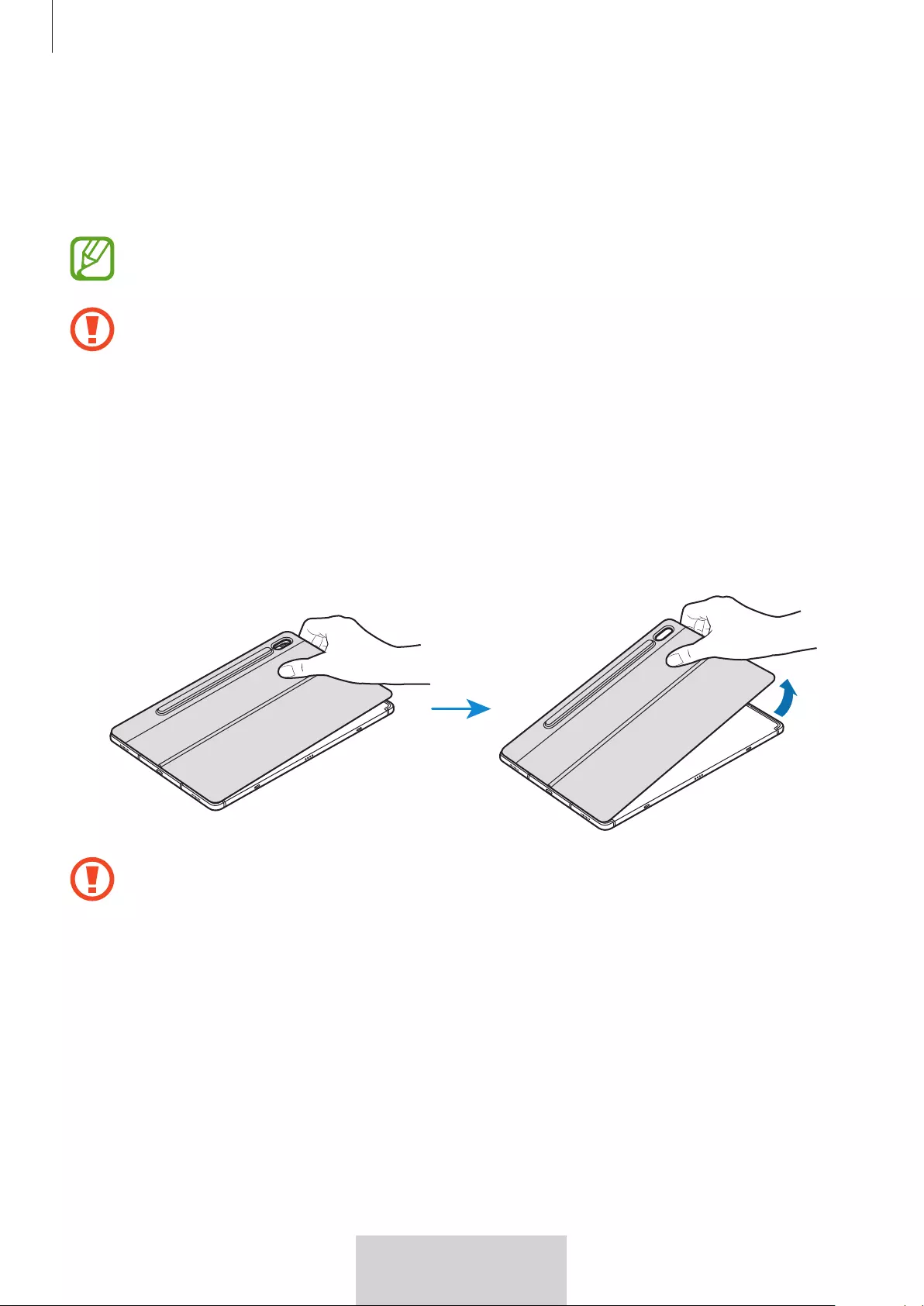
Het toetsenbord gebruiken
9
Nederlands
Het zelfklevende gedeelte schoonmaken
Het zelfklevende gedeelte hecht minder goed als het oppervlak vuil is. Maak het zelfklevende
gedeelte voorzichtig schoon met een vochtige doek als het vuil is geworden.
Maak het zelfklevende gedeelte na het schoonmaken volledig droog. Als dit nog
vochtig is, hecht dit mogelijk minder goed.
Was het zelfklevende gedeelte niet onder stromend water. Hiermee kunt u het
apparaat beschadigen.
De cover/standaard losmaken
Steek uw vingers in de uitsparing tussen het zelfklevende gedeelte en de tablet en til de
standaard dan voorzichtig omhoog, terwijl u de achterkant van het zelfklevende gedeelte
wegduwt.
Til alleen het zelfklevende gedeelte omhoog en geen andere onderdelen van de
cover/standaard. Hiermee kunt u het apparaat beschadigen.
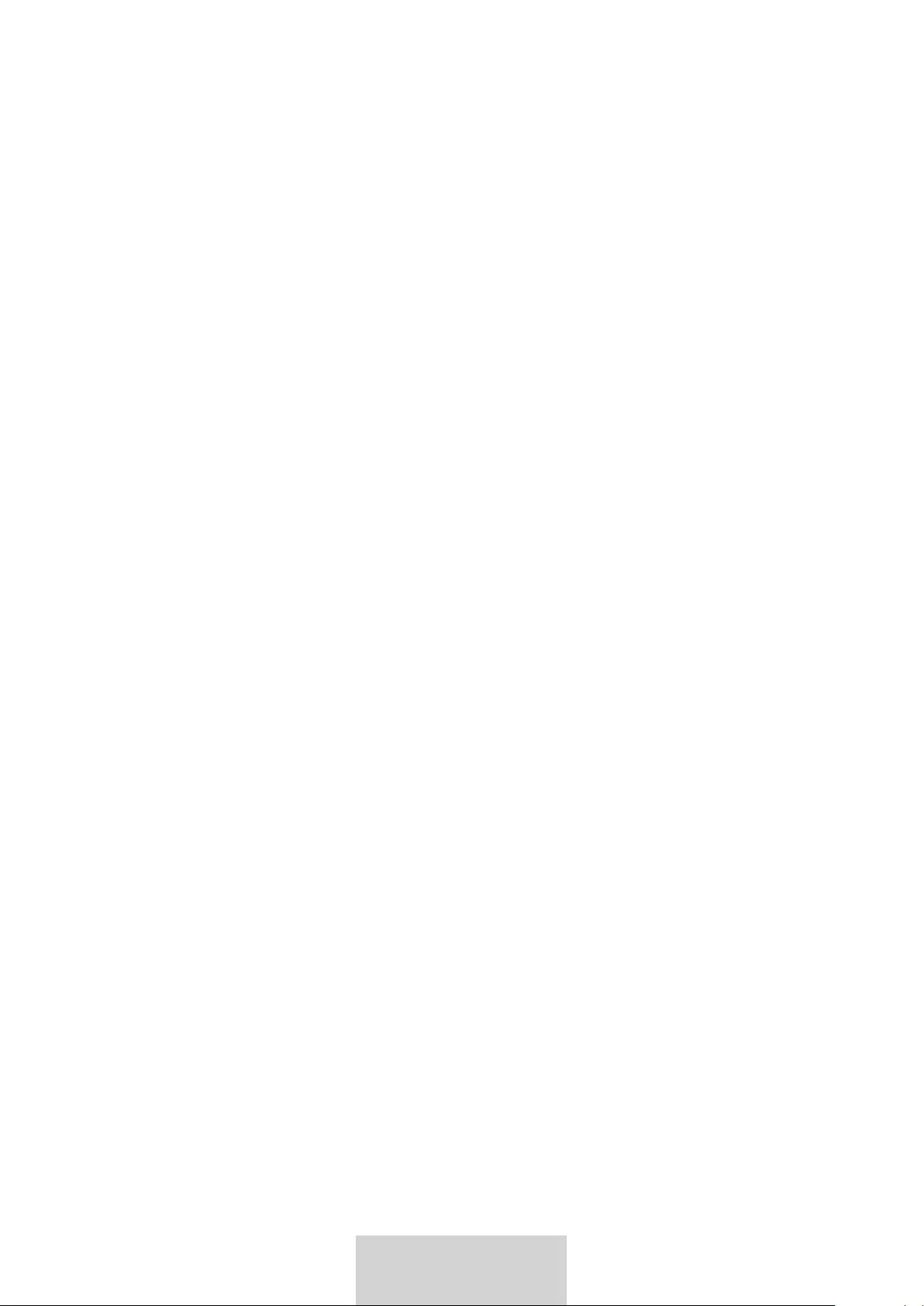
10
Nederlands
* Drukfouten voorbehouden.
Auteursrecht
Auteursrecht © 2019 Samsung Electronics
Deze gebruiksaanwijzing is beschermd onder het internationale auteursrecht.
Geen enkel deel van deze gebruiksaanwijzing mag worden gereproduceerd, verdeeld,
vertaald, of doorgegeven in welke vorm dan ook of op het even welke drager, elektronisch
of mechanisch, waaronder fotokopie, opname of bewaard op een informatiedrager of
ophaalsysteem zonder de voorafgaande toestemming van Samsung Electronics.
Handelsmerken
•
SAMSUNG en het SAMSUNG-logo zijn geregistreerde handelsmerken van Samsung
Electronics.
•
Alle overige handelsmerken en auteursrechten zijn eigendom van de respectieve
eigenaars.
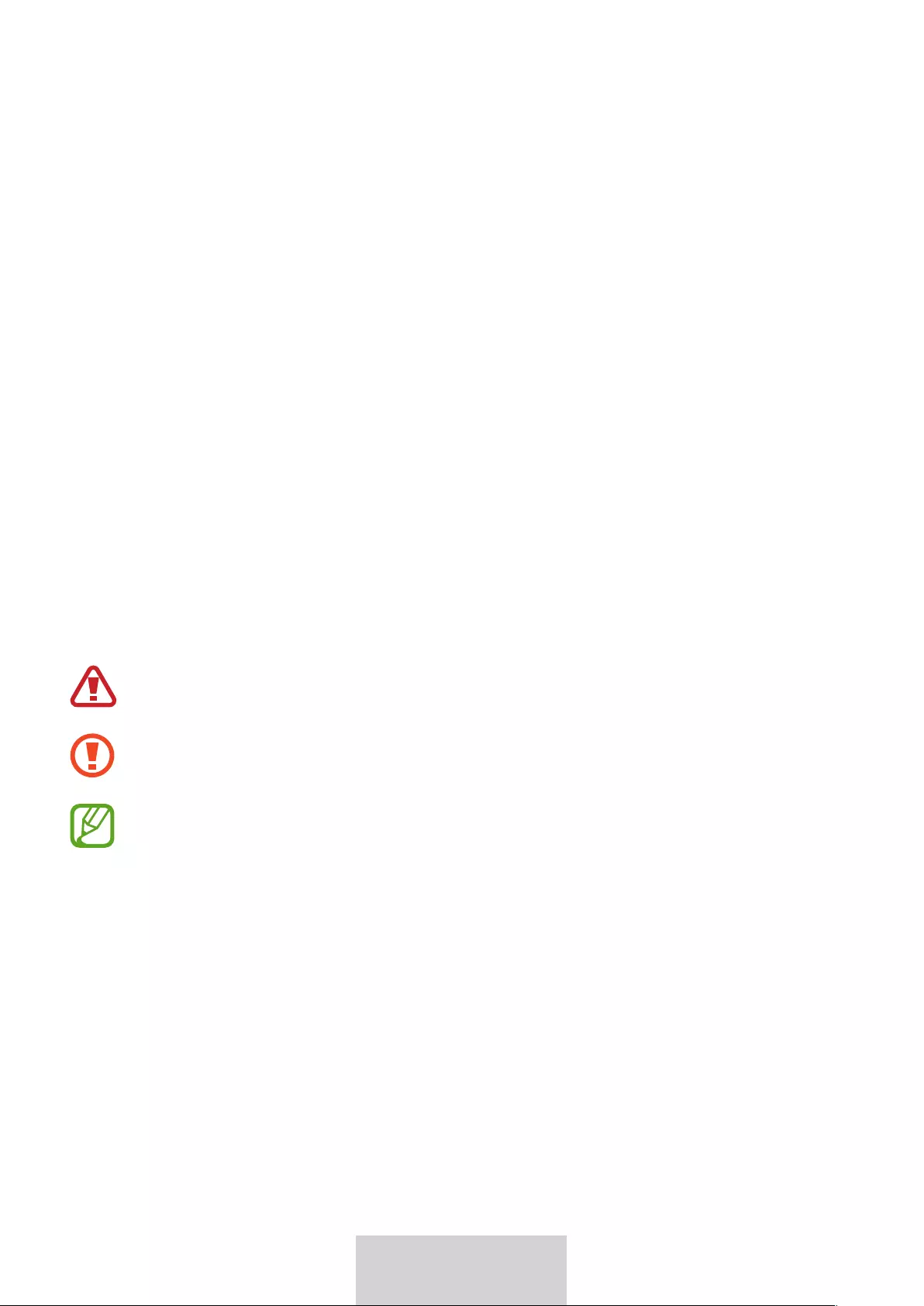
1
1
Svenska
Läs detta först
•
Läs denna handbok innan du använder enheten för att använda den på ett säkert och
korrekt sätt.
•
Bilderna kan skilja sig från den faktiska produkten.
•
En del innehåll kan skilja sig åt från din enhet beroende på region, och kan ändras utan
föregående meddelande.
•
Den senaste versionen av handboken hittar du på Samsungs webbplats
www.samsung.com.
•
Tangentbordet är optimerat för anslutning till SAMSUNG Galaxy Tab S6 och kanske inte
är kompatibelt med andra enheter. Innan du ansluter tangentbordet till andra enheter än
SAMSUNG Galaxy Tab S6 måste du kontrollera att de är kompatibla med tangentbordet.
•
Den här produkten inkluderar viss gratis programvara/open source-programvara.
Instruktioner för hur du visar open source-licensen hittar du på Samsungs webbplats
(opensource.samsung.com).
Insturktionsikoner
Varning: situationer som kan leda till personskador för dig eller någon annan
Aktsam: situationer som kan leda till skador på enheten eller annan utrustning
Obs: kommentarer, användningstips eller tilläggsinformation
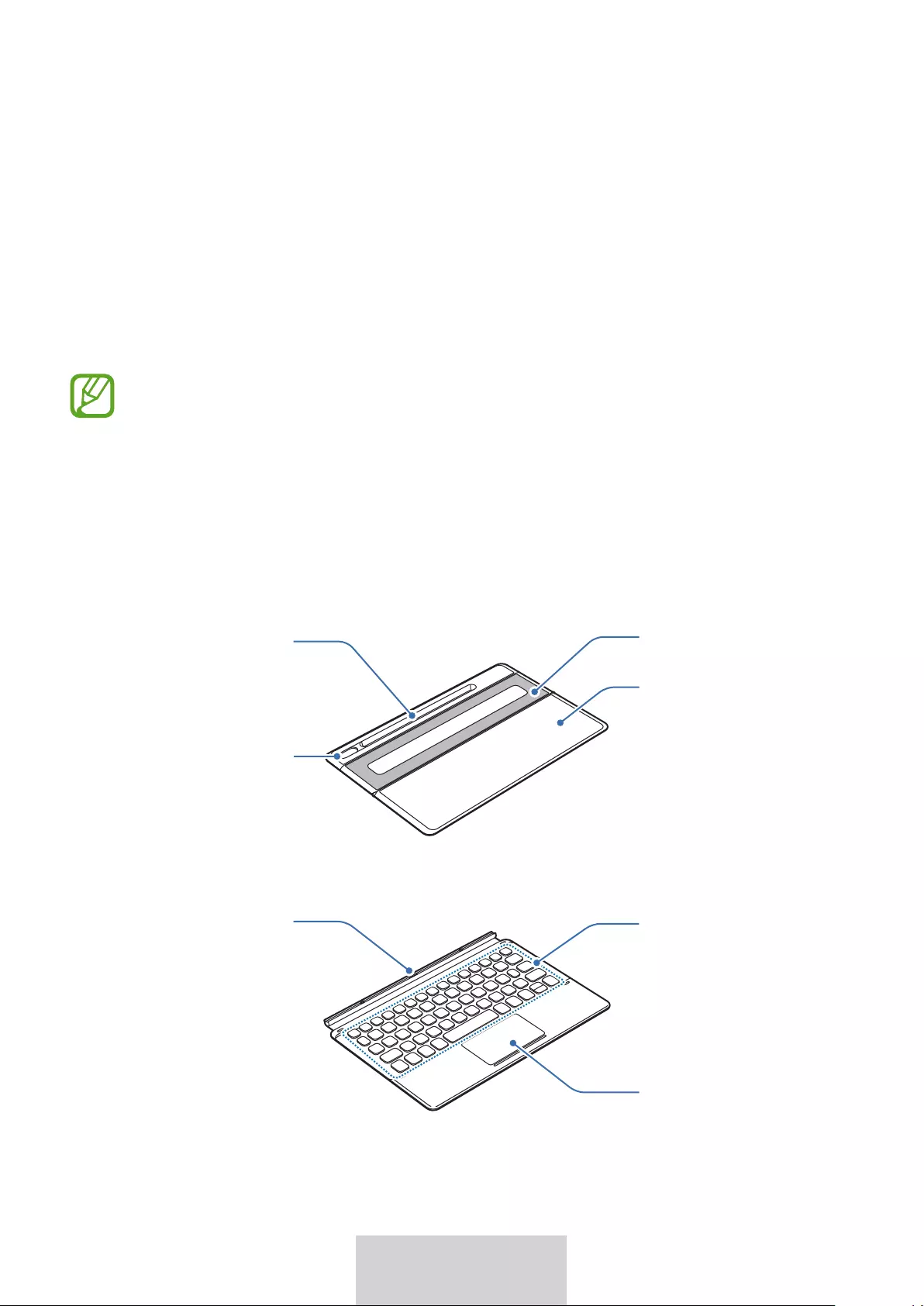
2
2
Svenska
Komma igång
Förpackningens innehåll
•
Stativskydd.
•
Tangentbord.
•
Förpackningens innehåll och tillgängliga tillbehör kan variera mellan olika länder
och leverantörer.
•
Tillbehör och specifikationer kan ändras utan föregående meddelande.
Enhetens utseende
►
Stativskydd:
Kamerahål
Stativ
Självhäftande
platta
S Pen-lock
►
Tangentbord:
Styrplatta
Tangenter
Kontakt
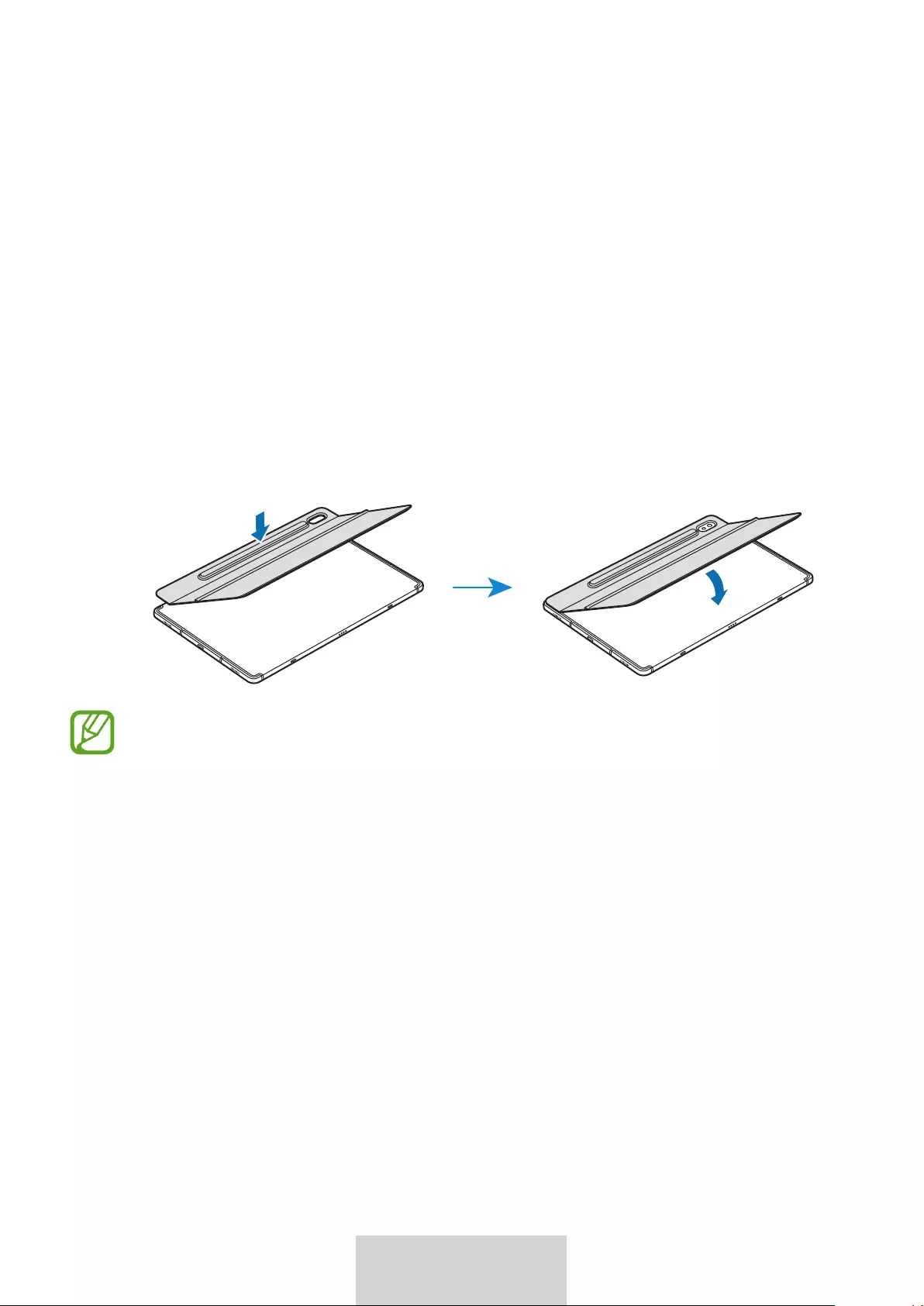
3
3
Svenska
Använda tangentbordet
Sätta fast tangentbordet
1 Ta bort skyddsfilmen från den självhäftande plattan.
2 Kontrollera kamerans och kamerahålets placering, och rikta sedan in varje hörn av S Pen-
locket med surfplattans.
3 Sätt fast S Pen-locket först och tryck sedan ned stöddelen av stativskyddet.
•
För att förbättra vidhäftningens styrka bör du rengöra baksidan av surfplattan
innan du sätter fast stativskyddet.
•
Stativskyddet sitter ordentligt fast efter en timme.

Använda tangentbordet
4
4
Svenska
4 Rikta in kontakterna på surfplattan och tangentbordet och anslut sedan tangentbordet
till surfplattan.
Du kan använda tangentbordet direkt.
Du kan använda tangentbordet som skärmskydd. Skärmen slocknar när du täcker
den med tangentbordet och slås på när du öppnar tangentbordet.
Tryck inte hårt på tangentbordet när det täcker surfplattans skärm. Annars kan du
orsaka skada på skärmen.
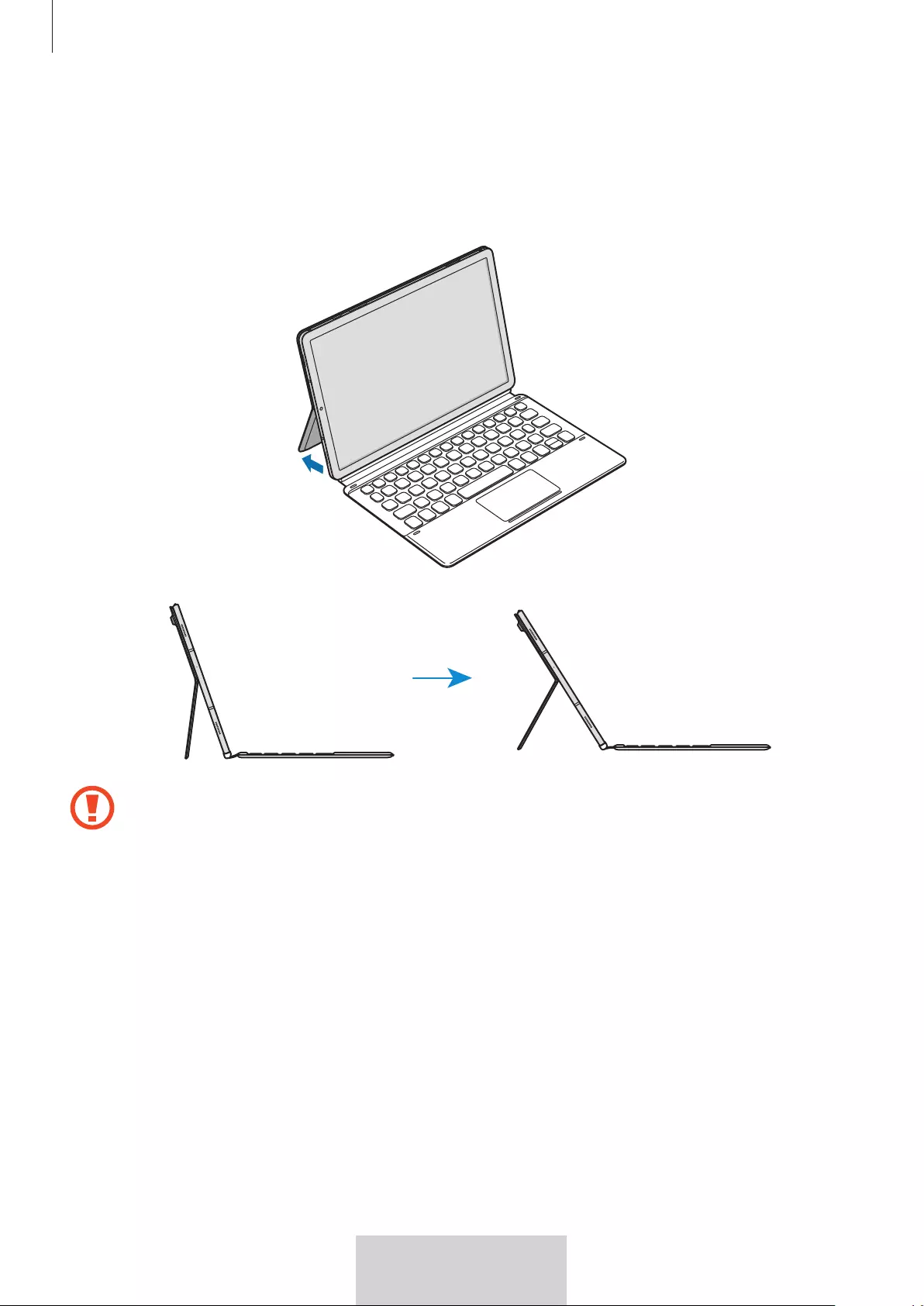
Använda tangentbordet
5
5
Svenska
Justera surfplattans vinkel
Du kan justera surfplattans vinkel med stativskyddet. Vik ut och justera stativet tills du hittar
den vinkel du vill ha.
Luta inte stativet för mycket. Annars kan du orsaka skada på gångjärnet.
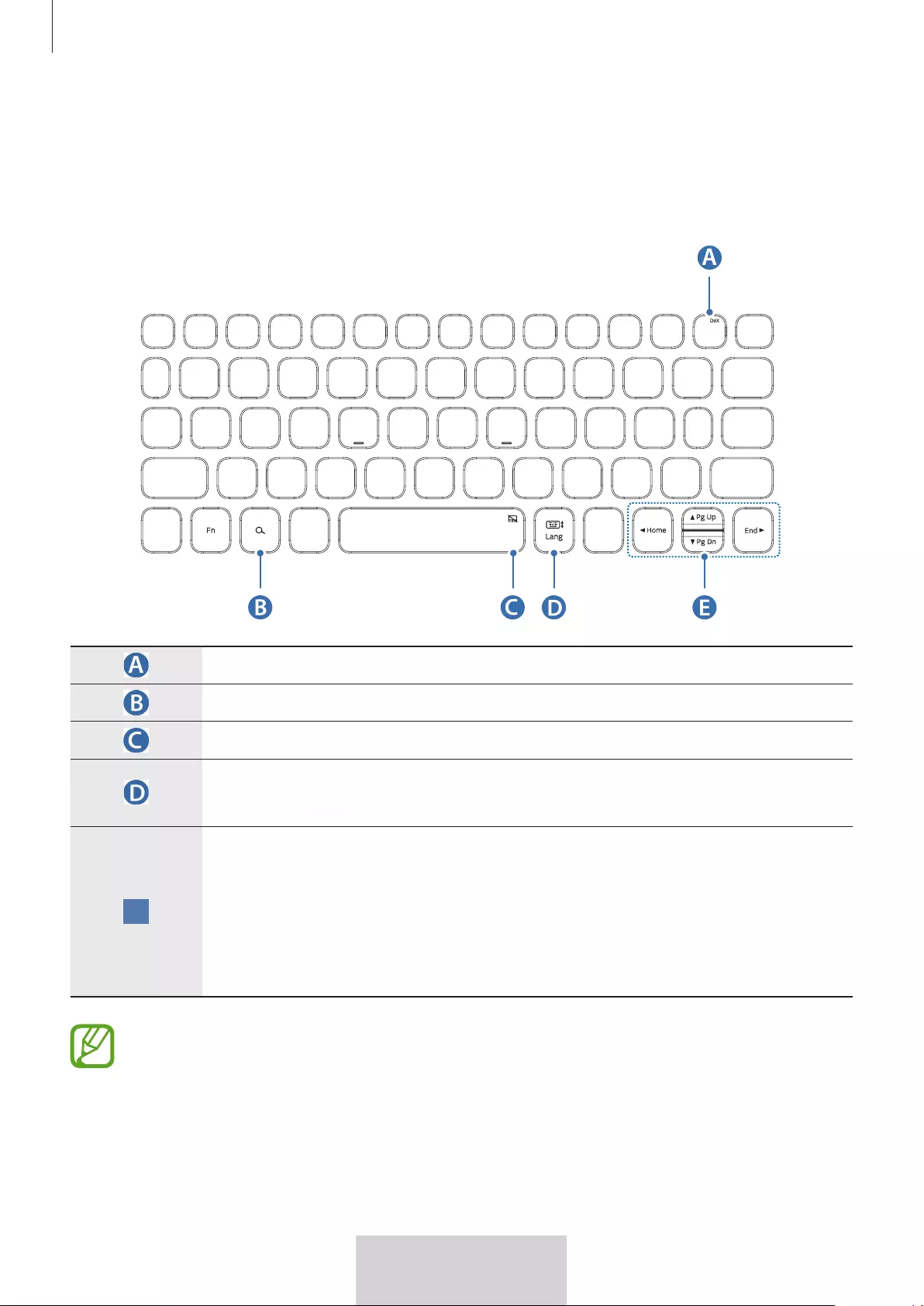
Använda tangentbordet
6
6
Svenska
Använda tangenterna
Ställ in inmatningsspråket på surfplattan innan du använder tangentbordet. Mer information
om att ställa in inmatningsspråket finns i användarhandboken till surfplattan.
•
[
Fn
] + [
Dex
]: Öppna eller stäng Samsung DeX.
•
Sök i innehållet.
•
[
Fn
] + : Aktivera eller inaktivera styrplattan.
•
[
Lang
]: Ändra inmatningsspråk.
•
[
Fn
] + : Aktivera eller inaktivera tangentbordet på skärmen.
•
▲
/
▼
/
◄
/
►
: Flytta markören eller systempekaren;
•
[
Fn
] + [
▲
]: Page Up
•
[
Fn
] + [
▼
]: Page Down
•
[
Fn
] + [
◄
]: Startsida
•
[
Fn
] + [
►
]: Slutet
Mer information om Samsung DeX finns i användarhandboken till surfplattan.
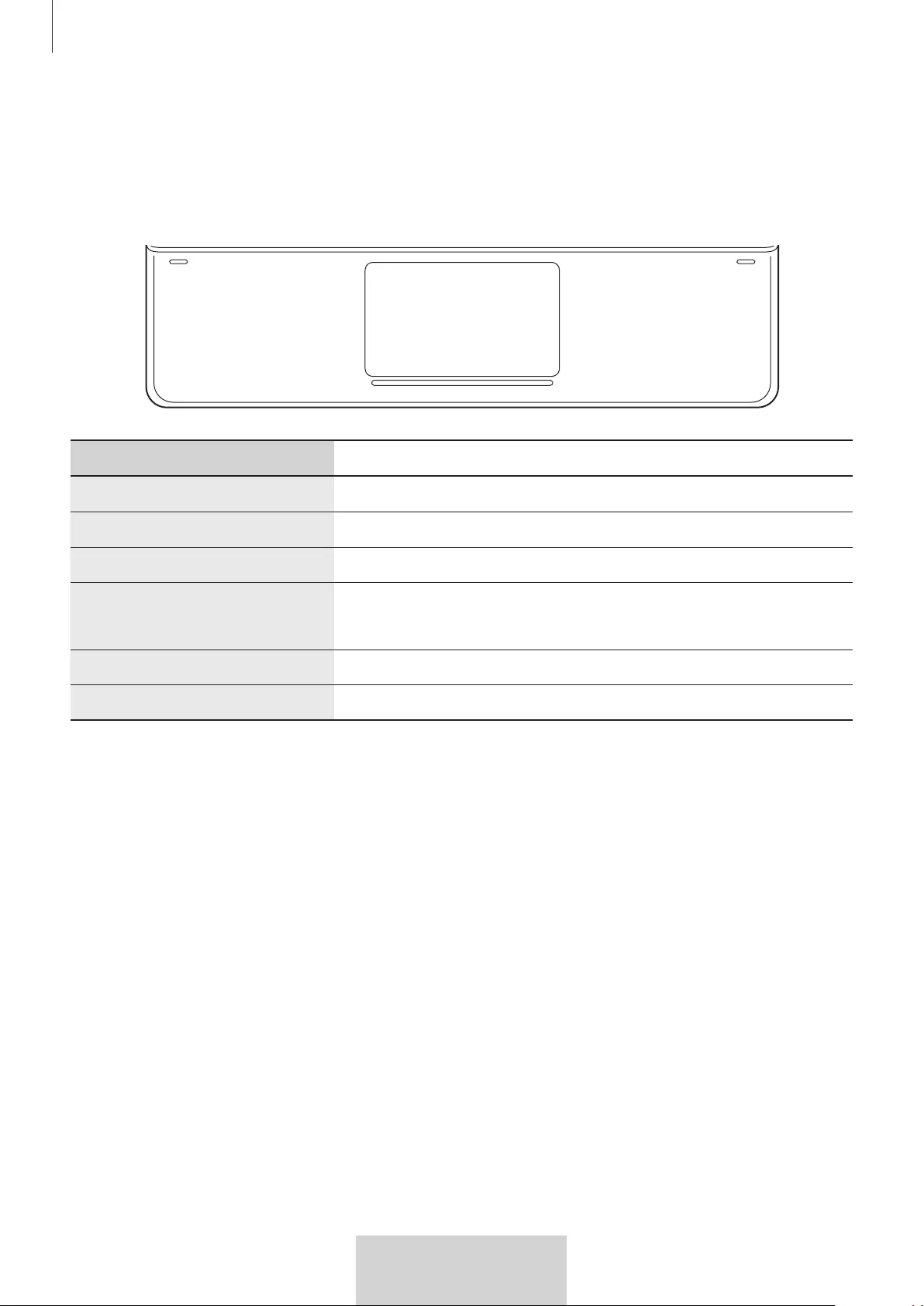
Använda tangentbordet
7
7
Svenska
Använda styrplattan
Du kan använda styrplattan för att styra markören på styrplattans skärm eller använda extra
funktioner.
Åtgärder Funktioner
Klicka/trycka
•
Klicka på
Trycka med två fingrar
•
Öppna den sammanhangsberoende menyn.
Dra
•
Flytta markören.
Dra med två fingrar
•
Bläddra sidan.
•
Skriv i handskriftsläge.
Dra isär/dra ihop
•
Zooma in/zooma ut
Hålla och dra
•
Flytta det markerade objektet.
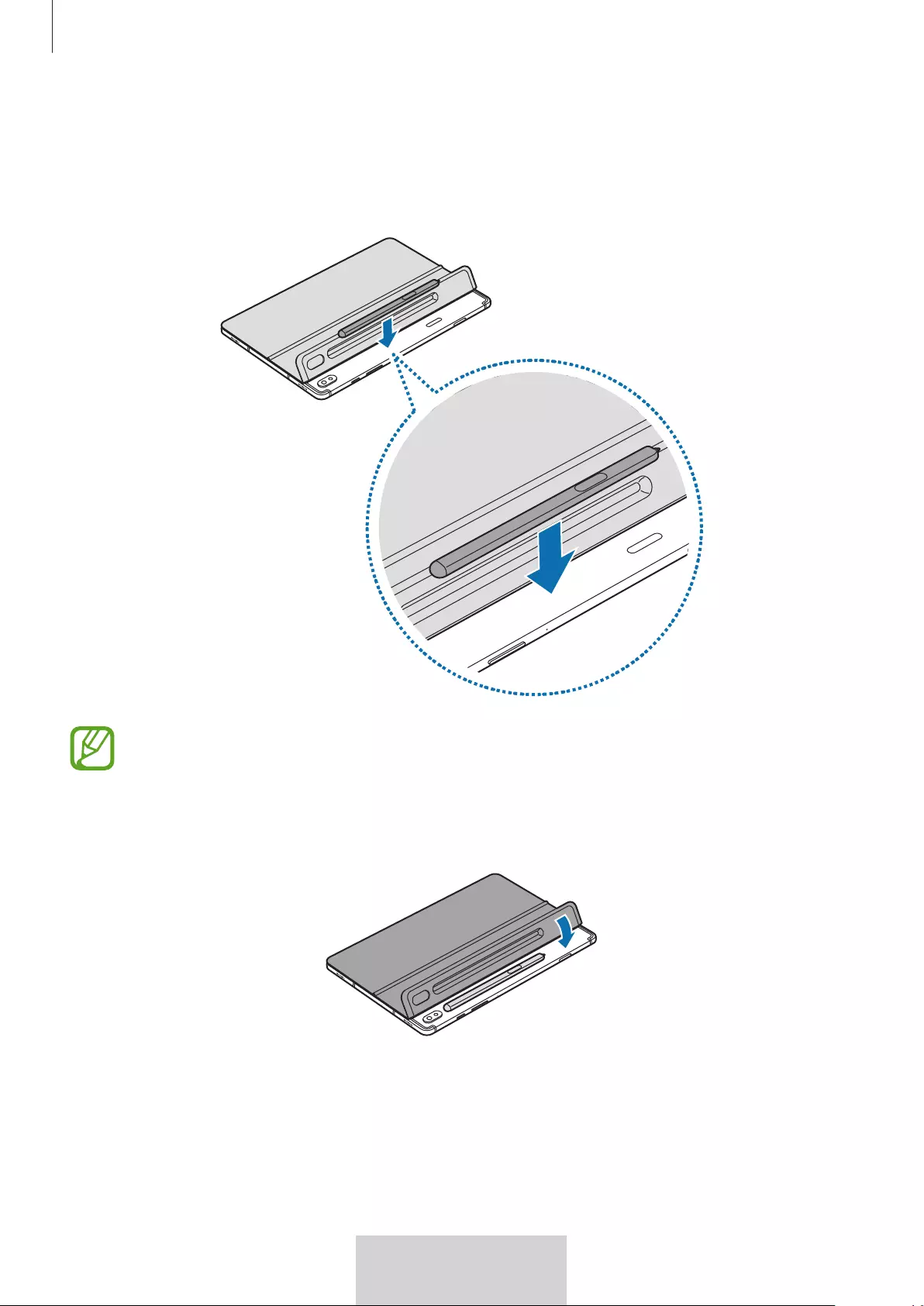
Använda tangentbordet
8
8
Svenska
Förvara S Pen
1 Sätt fast S Pen på surfplattan enligt bilden nedan.
Se till att du placerar spetsen på S Pen så den är vänd mot motsatt sida av kameran.
S Pen laddas inte om den placeras fel.
2 Täck S Pen med S Pen-locket.
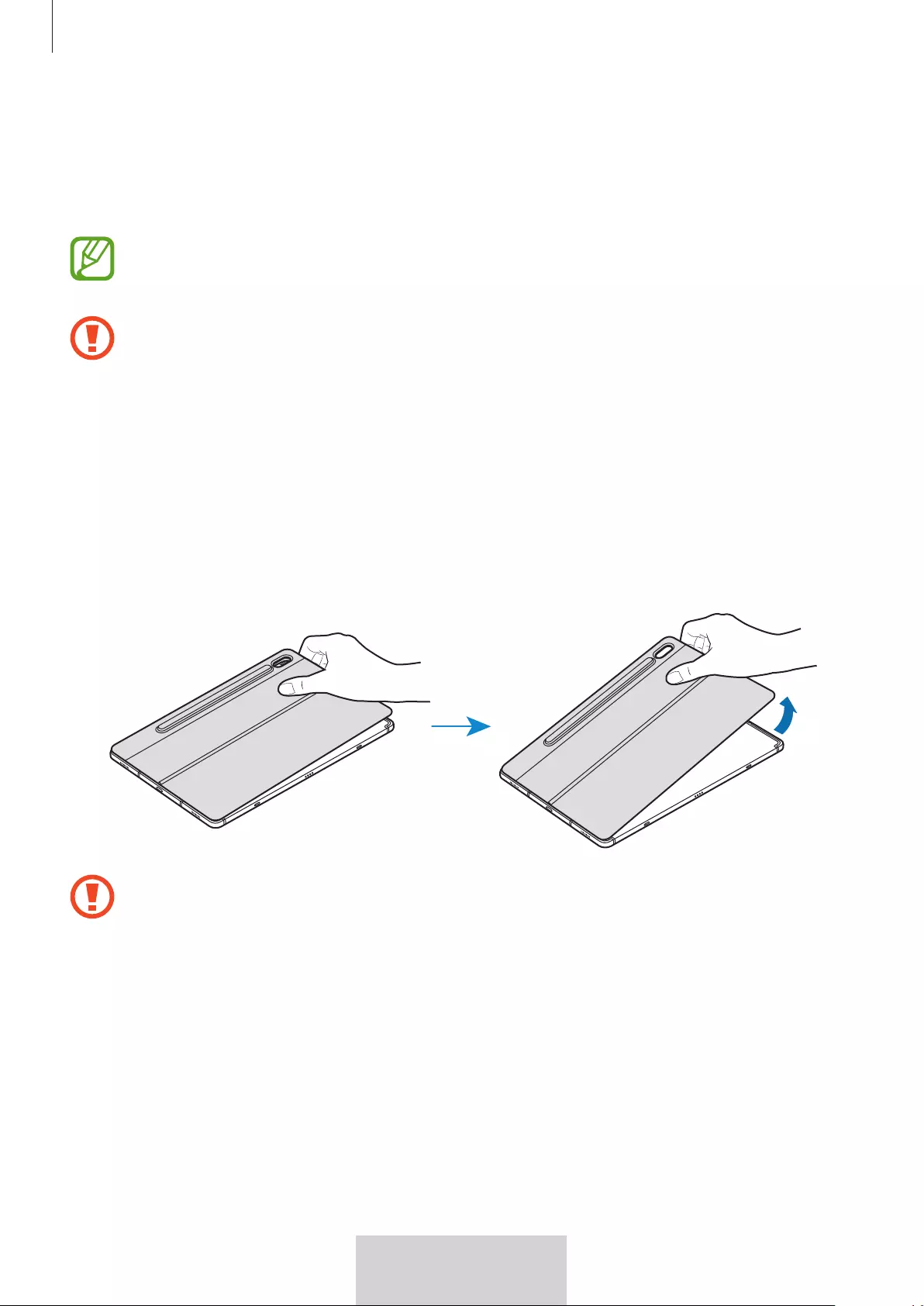
Använda tangentbordet
9
9
Svenska
Rengöra den självhäftande plattan
Vidhäftningskraften kan försämras om plattans yta är smutsig. Rengör plattan försiktigt med
en fuktig duk när den blir smutsig.
Torka den självhäftande plattan helt efter att du rengjort den. Den kanske inte häftar
vid ordentligt om det finns fukt kvar på plattan.
Tvätta inte den självhäftande plattan under rinnande vatten. Om du gör detta kan du
orsaka skada på enheten.
Ta bort stativskyddet
Tryck in fingrarna i mellanrummet mellan den självhäftande plattan och surfplattan, och se
sedan till att lyfta stativskyddet försiktigt medan du trycker på baksidan på den självhäftande
plattan.
Lyft inga andra delar av stativskyddet än den självhäftande plattan. Om du gör detta
kan du orsaka skada på enheten.
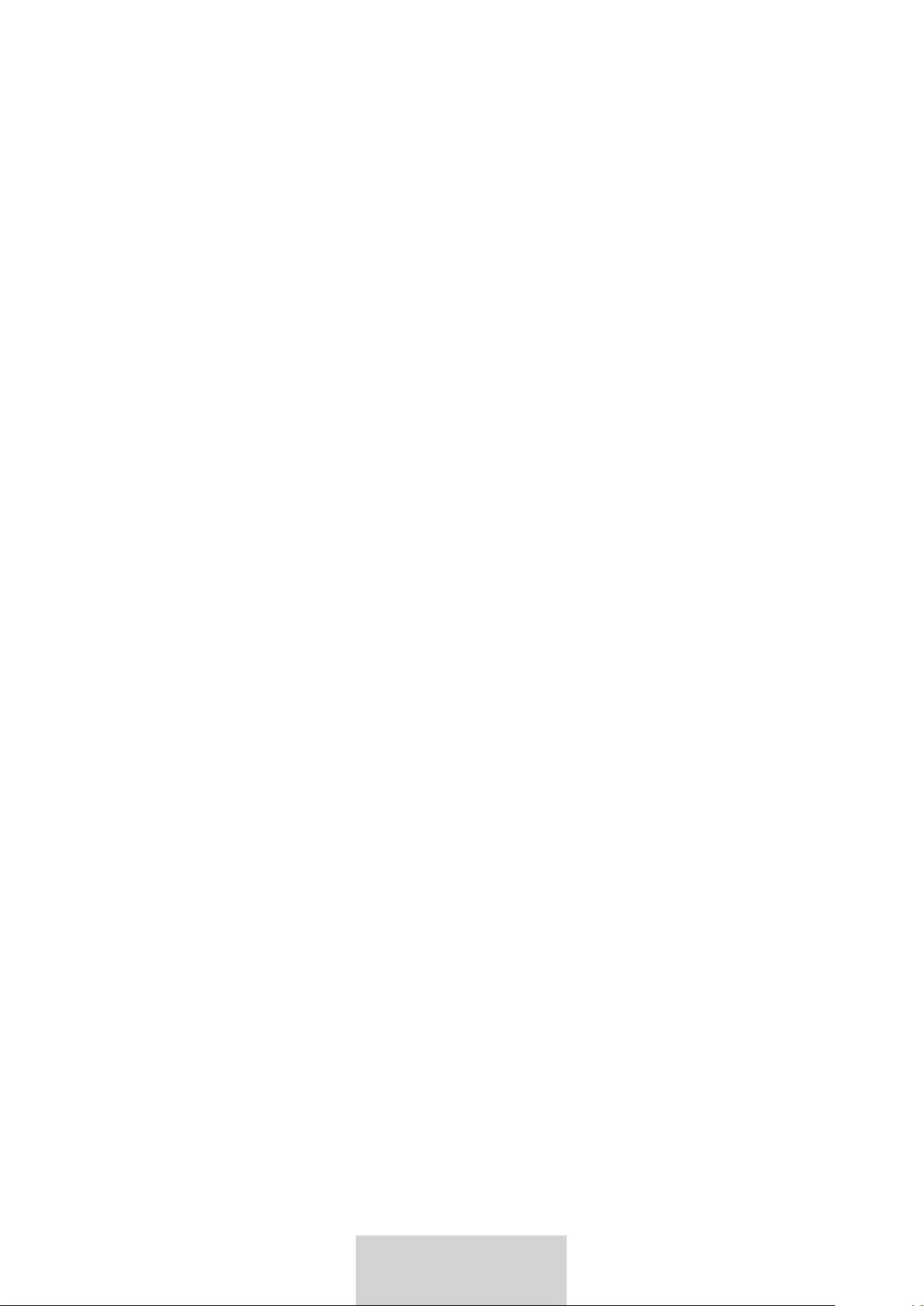
10
10
Svenska
Behöver du hjälp eller har frågor, hänvisar vi till
www.samsung.se.
Klicka på "SUPPORT"=>"Hjälp & felsökning" och
välj sedan produktgrupp och produkttyp
Alternativt ring vår kundsupport tfn:
0771-726786
Upphovsrätt
Upphovsrätt © 2019 Samsung Electronics
Den här användarhandboken skyddas av internationell upphovsrättslagstiftning.
Ingen del av användarhandboken får reproduceras, spridas, översättas eller överföras i någon
form eller på något sätt, elektroniskt eller mekaniskt, inklusive fotokopiering, inspelning eller
lagring i något system för att lagra och hämta information, utan föregående skriftligt tillstånd
från Samsung Electronics.
Varumärken
•
SAMSUNG och SAMSUNG-logotypen är registrerade varumärken som tillhör Samsung
Electronics.
•
Alla övriga varumärken och upphovsrätter tillhör respektive ägare.
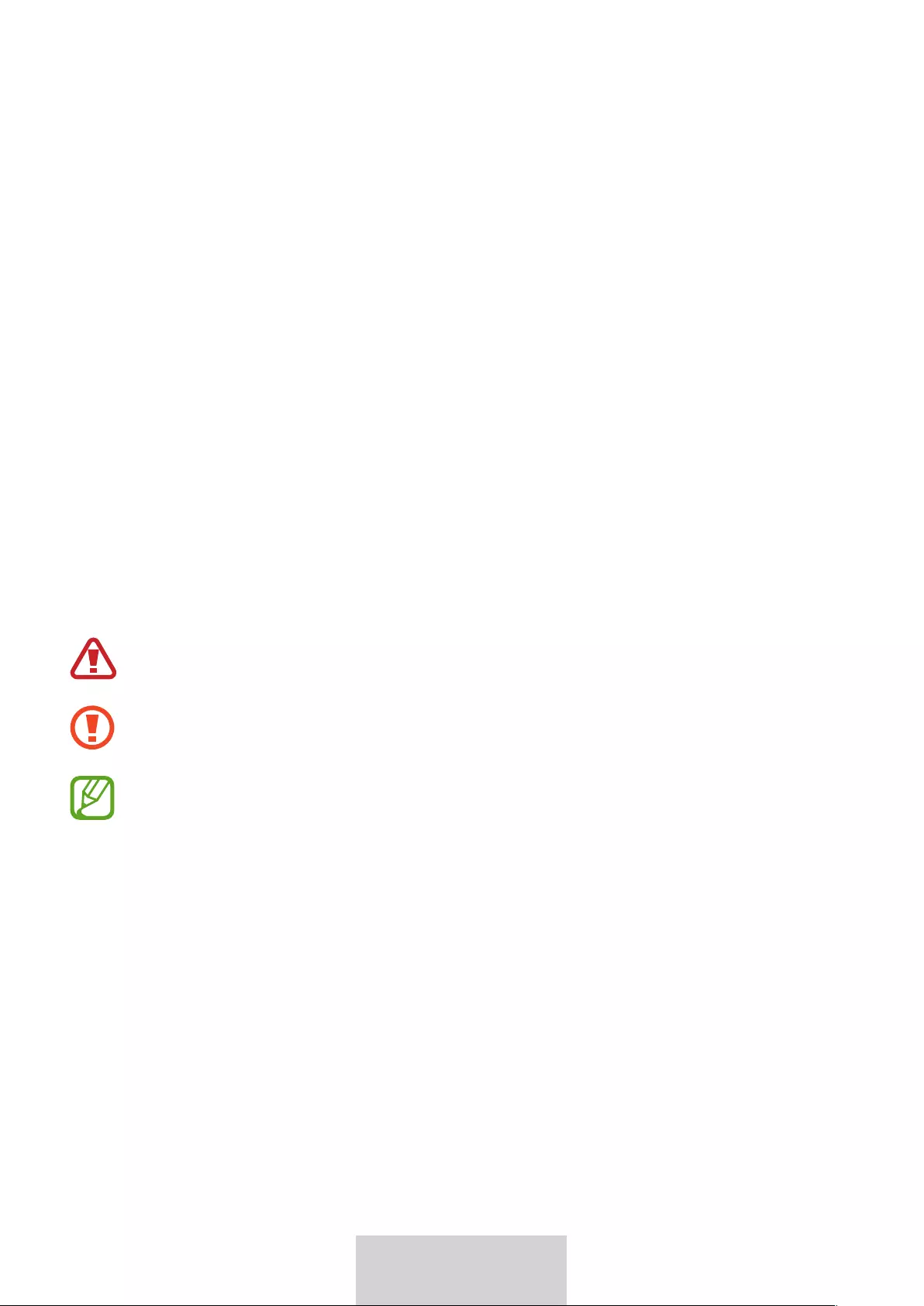
1
1
Norsk
Les dette først
•
Les denne bruksanvisningen før bruk for å sikre at enheten brukes på en trygg og sikker
måte.
•
Bildene kan avvike fra utseendet til det faktiske produktet.
•
Noe innhold kan være annerledes for enheten din. Dette avhenger av regionen og kan
endres uten forvarsel.
•
Se Samsungs nettsted www.samsung.com for nyeste versjon av håndboken.
•
Tastaturet er optimalisert for å kobles til SAMSUNG Galaxy Tab S6, og det kan være
inkompatibelt med andre enheter. Før du kobler tastaturet til andre enheter enn
SAMSUNG Galaxy Tab S6, bør du undersøke om de er kompatible med tastaturet.
•
Dette produktet inkluderer noe gratis programvare / programvare med åpen kilde. Du
finner instruksjoner for hvordan du ser den åpne kildelisensen ved å gå til Samsungs
nettsted (opensource.samsung.com).
Instruksjonsikoner
Advarsel: situasjoner som kan forårsake skade på deg selv eller andre
Forsiktig: situasjoner som kan forårsake skade på enheten eller annet utstyr
Merknad: merknader, tips for bruk eller tilleggsinformasjon

2
2
Norsk
Komme i gang
Innholdet i pakken
•
Stativdeksel
•
Tastatur
•
Utstyret som leveres med enheten, samt annet tilgjengelig tilbehør, kan variere,
avhengig av område og tjenesteleverandør.
•
Utseende og spesifikasjoner kan være gjenstand for endringer uten forhåndsvarsel.
Enhetsoppsett
►
Stativdeksel:
Kameraåpning
Stativ
LimputeS Pen-deksel
►
Tastatur:
berøringsflate
Taster
Kontakt
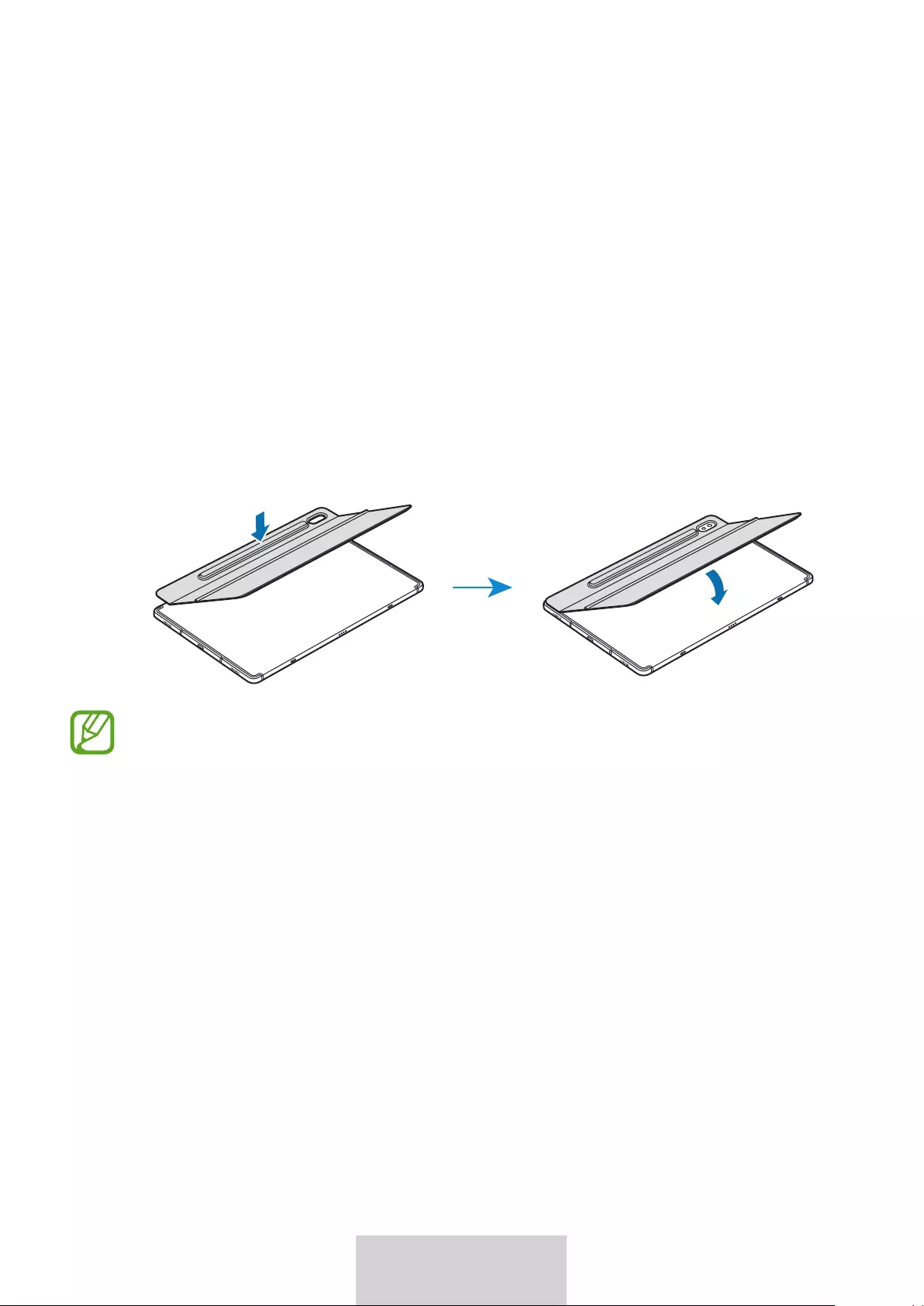
3
3
Norsk
Bruke tastaturet
Feste tastaturet
1 Fjern beskyttelsefilmen på limputen.
2 Kontroller plasseringen av kameraet og kameraåpningen, og juster deretter hvert av
hjørnene på S Pen-dekselet til nettbrettet.
3 Fest S Pen-dekselet først, og trykk deretter fast resten av stativdekselet.
•
For at limet skal feste best mulig, er det viktig at baksiden av nettbrettet rengjøres
før du fester stativdekselet.
•
Stativdekselet vil sitte godt fast etter en time.
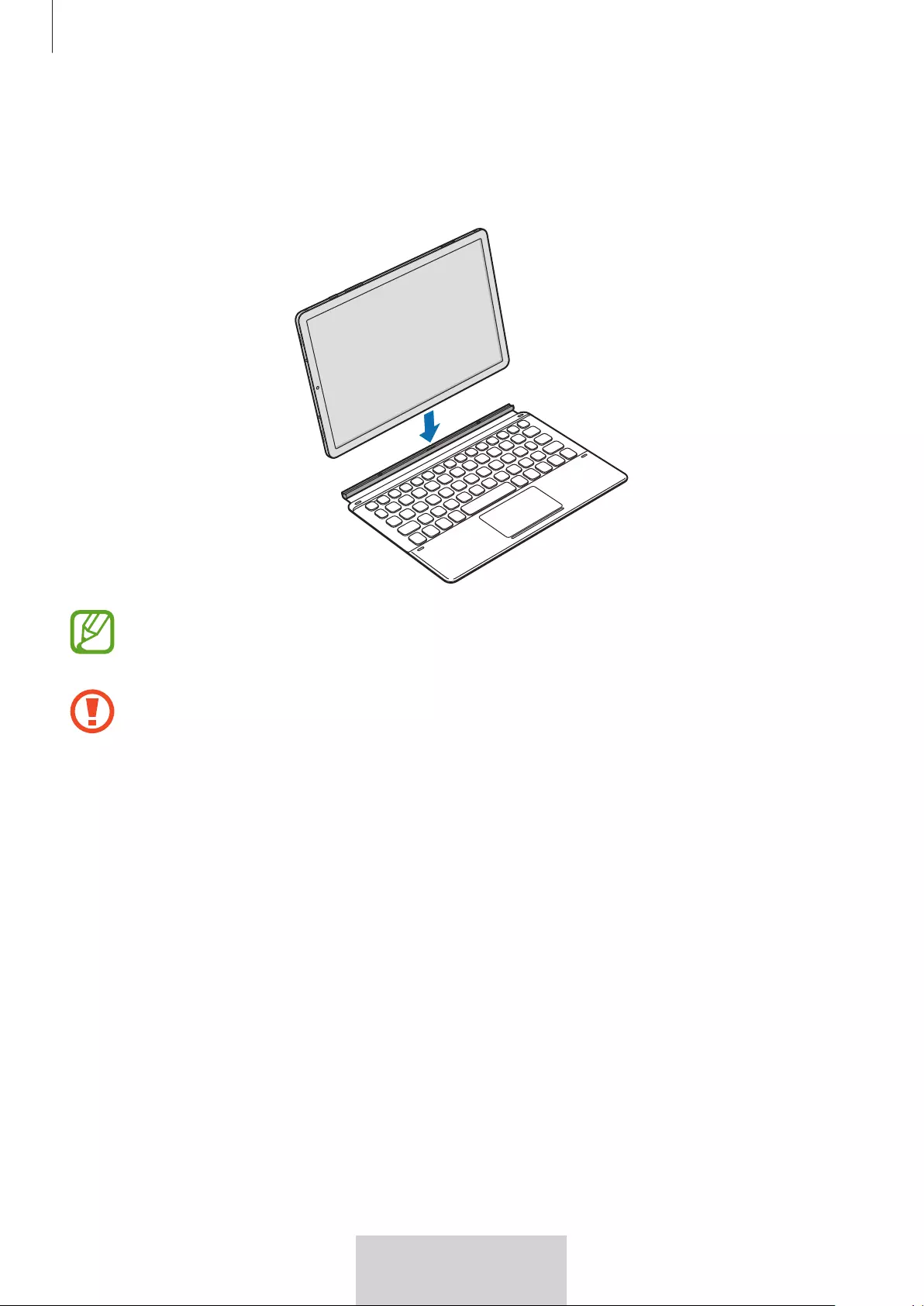
Bruke tastaturet
4
4
Norsk
4 Plasser kontaktene på nettbrettet og tastaturet mot hverandre, og fest deretter tastaturet
til nettbrettet.
Du kan bruke tastaturet med en gang.
Du kan bruke tastaturet som skjermdeksel. Skjermen slår seg av når du dekker den
med tastaturet, og slår seg på igjen når du åpner tastaturet.
Ikke påfør unødvendig trykk på tastaturet mens det dekker nettbrettskjermen. Det
kan føre til skader på skjermen.
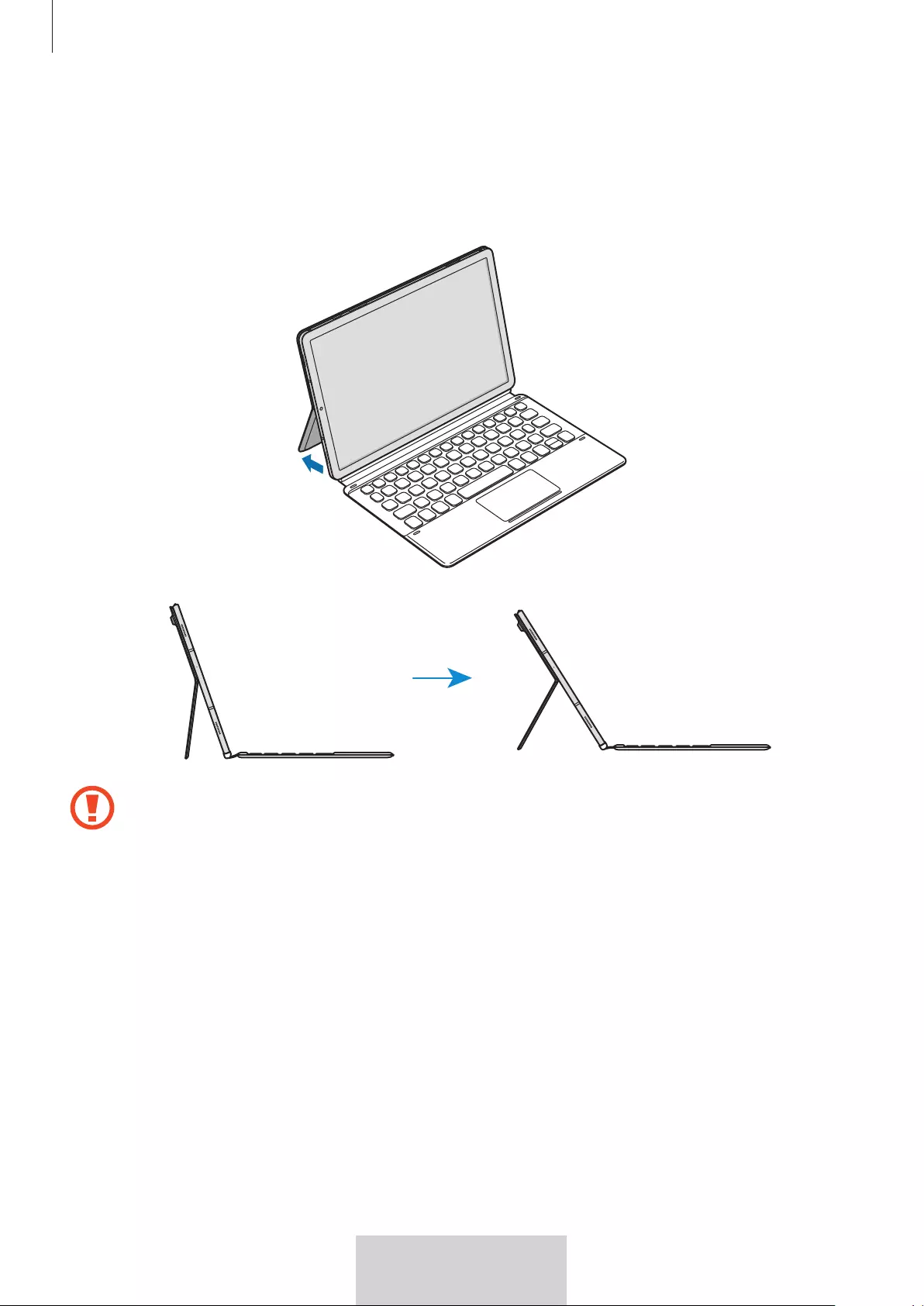
Bruke tastaturet
5
5
Norsk
Justere nettbrettvinkelen
Du kan justere vinkelen på nettbrettet med stativdekselet. Dra stativet utover til du finner
riktig vinkel for deg.
Ikke vipp stativdekselet for mye. Det kan føre til skade på hengslen.
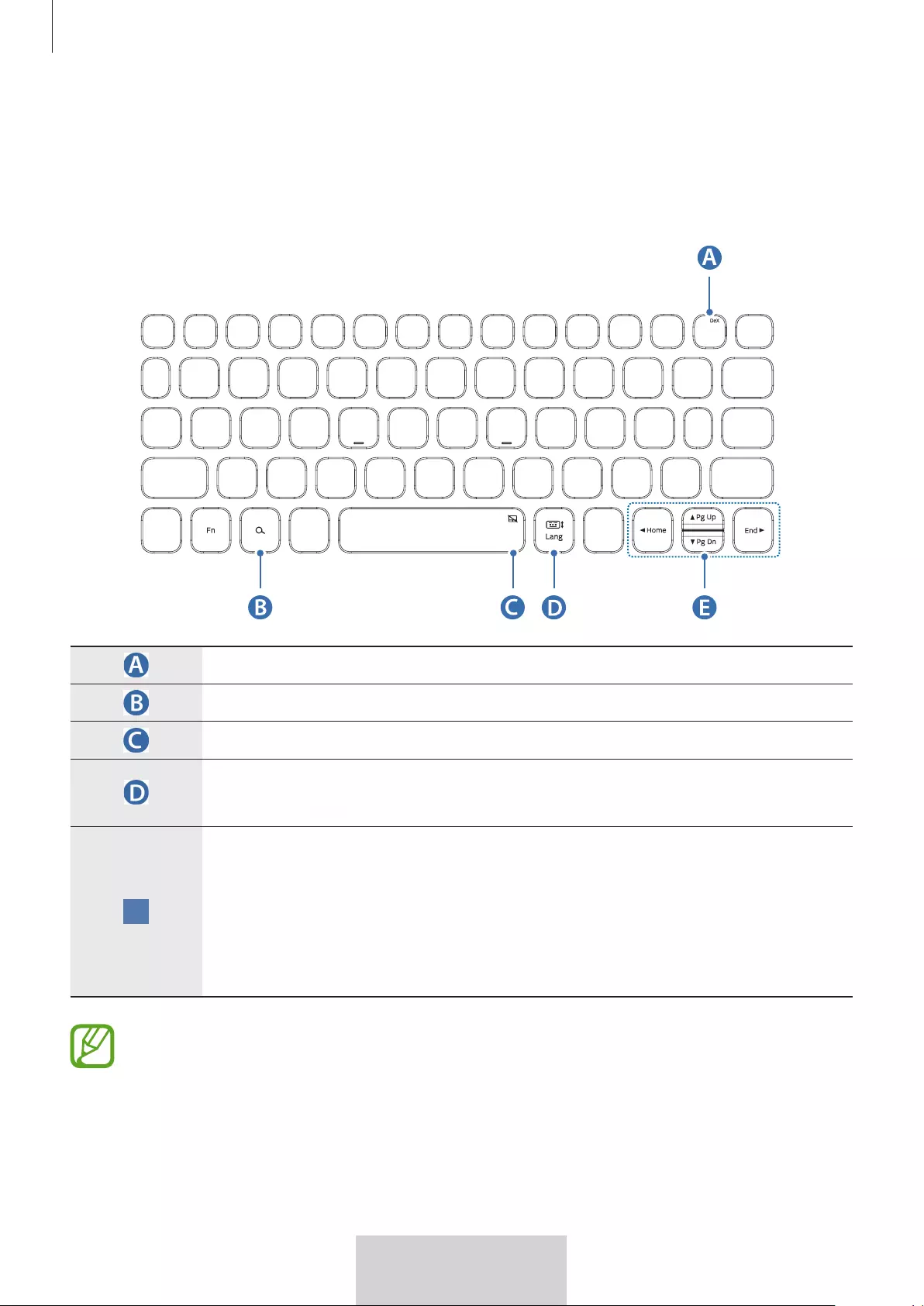
Bruke tastaturet
6
6
Norsk
Bruke tastene
Angi inndataspråket på nettbrettet før du bruker tastaturet. Du finner informasjon om
hvordan du stiller inn inndataspråket, i brukerhåndboken for nettbrettet.
•
[
Fn
] + [
Dex
]: Start eller luk Samsung DeX.
•
Søk i innholdet.
•
[
Fn
] + : Aktiver eller deaktiver berøringsflaten.
•
[
Lang
]: Bytte mellom inndataspråk.
•
[
Fn
] + : Aktivere eller deaktivere tastaturet på skjermen.
•
▲
/
▼
/
◄
/
►
: Flytte markøren eller innsettingspunktet;
•
[
Fn
] + [
▲
]: Page Up
•
[
Fn
] + [
▼
]: Page Down
•
[
Fn
] + [
◄
]: Hjem
•
[
Fn
] + [
►
]: Slutt
Hvis du vil ha mer informasjon om Samsung DeX, kan du se brukerhåndboken for
nettbrettet.
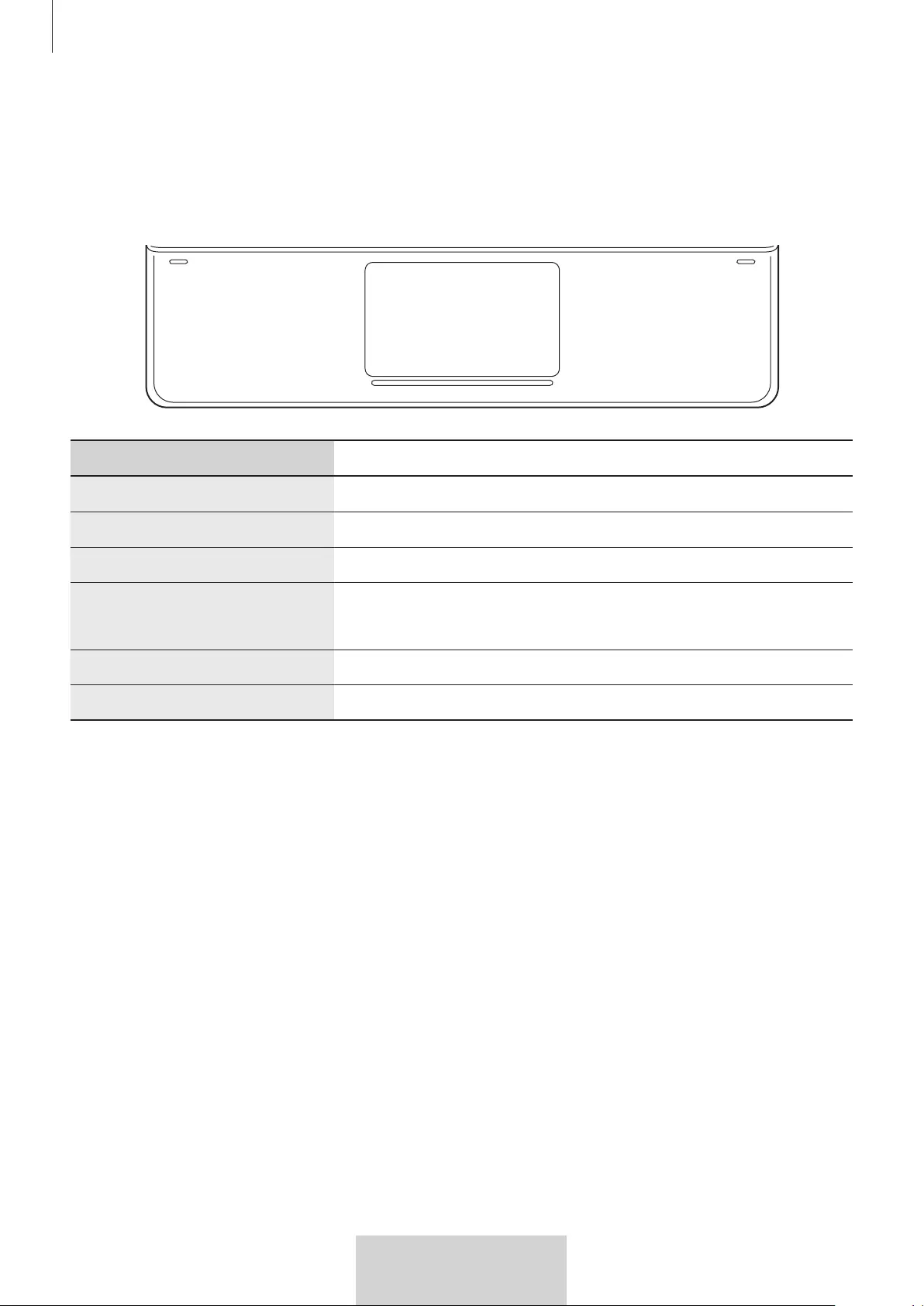
Bruke tastaturet
7
7
Norsk
Bruke berøringsflaten
Du kan bruke berøringsflaten til å styre markøren på nettbrettskjermen eller bruke
tilleggsfunksjonene.
Handlinger Funksjoner
Klikke/trykke
•
Klikk på
Trykke med to fingre
•
Åpne hurtigmenyen.
Dra
•
Flytte markøren.
Dra med to fingre
•
Bla nedover en side.
•
Skrive i håndskriftsmodus.
Spre/knipe
•
Zoome inn/ut
Holde og dra
•
Flytte det valgte elementet.
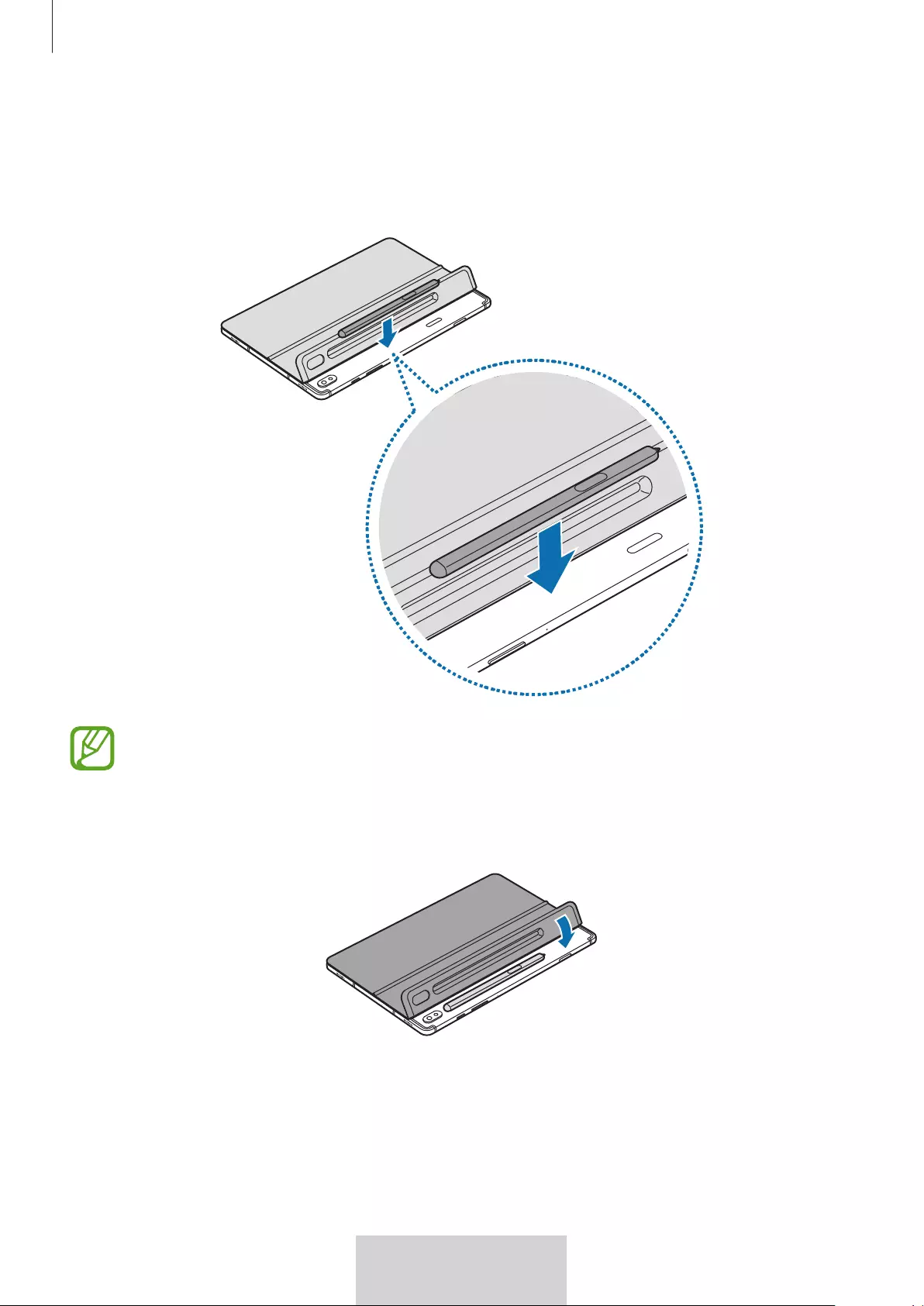
Bruke tastaturet
8
8
Norsk
Oppbevare S Pen
1 Fest S Pen til nettbrettet som vist på bildet nedenfor.
Husk at spissen på S Pen må pekte mot motsatt side av kameraet. S Pen blir ikke ladet
hvis den plasseres feil.
2 Dekk S Pen med S Pen-dekselet.
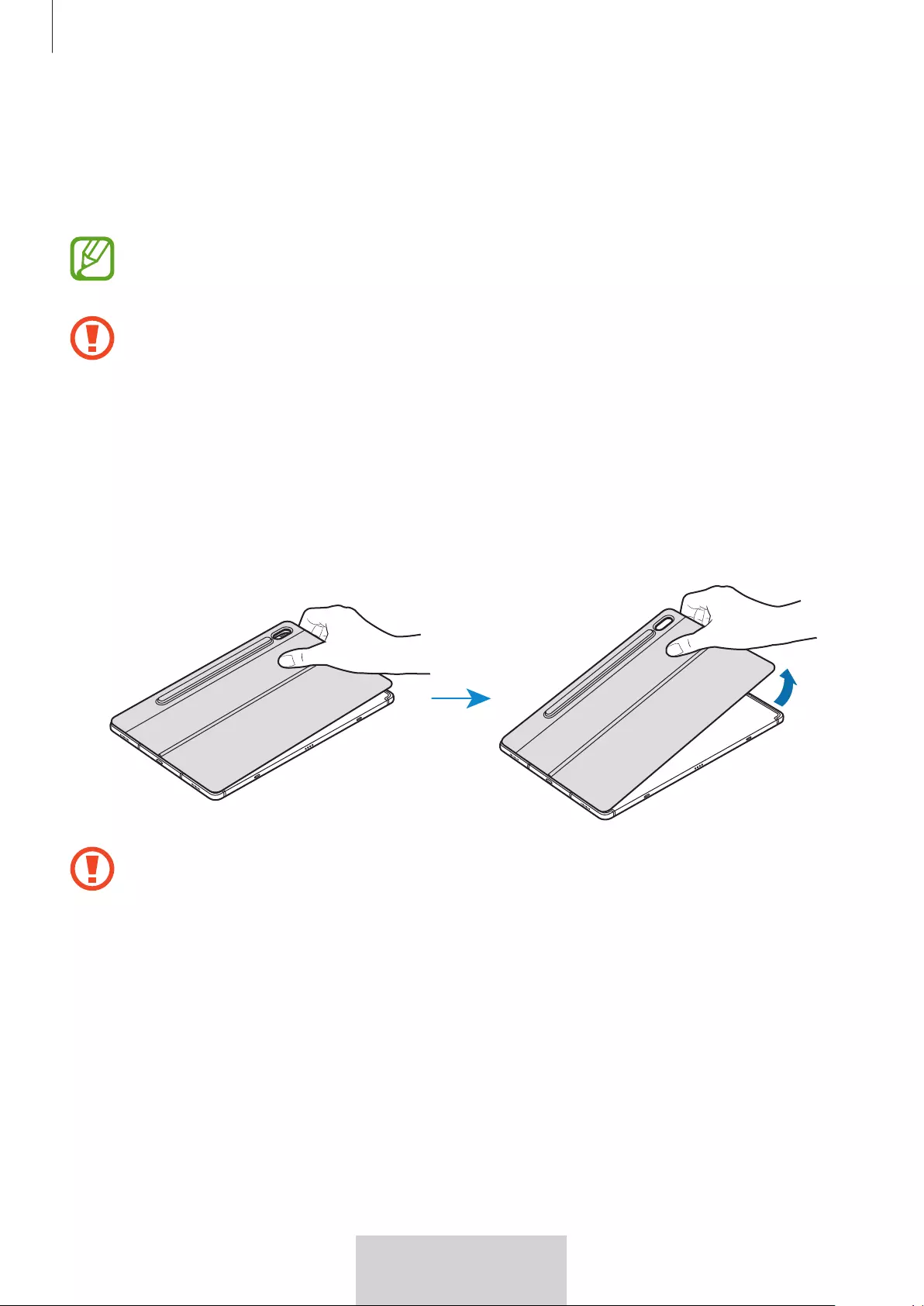
Bruke tastaturet
9
9
Norsk
Rengjøre limputen
Det er mulig at limet på limputen ikke vil være så sterkt som ønskelig hvis overflaten på
limputen er skitten. Rengjør puten forsiktig med et fuktig håndkle når den blir skitten.
La limputen tørke helt etter rengjøring. Det er mulig at den vil sitte dårligere fast hvis
det er fukt igjen i puten.
Ikke vask limputen under rennende vann. Hvis du gjør det, kan det føre til skade på
enheten.
Koble fra stativdekselet
Trykk fingrene inn i mellomrommet mellom limputen og nettbrettet, og pass deretter på at
du er forsiktig når du løfter stativdekselet samtidig som du skyver på baksiden av limputen.
Ikke løft på andre deler av stativdekselet enn limputen. Hvis du gjør det, kan det føre
til skade på enheten.
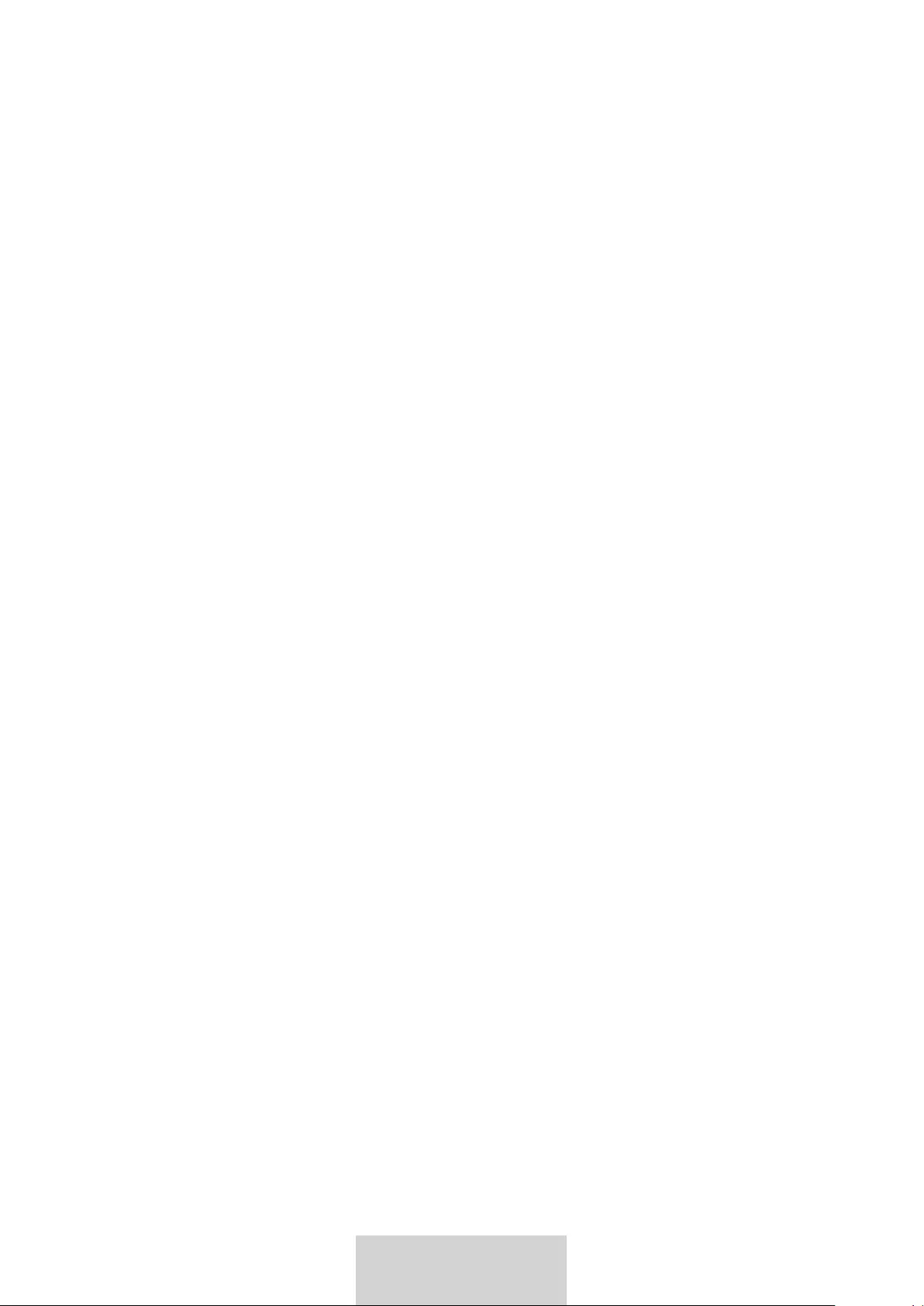
10
10
Norsk
Trenger du hjelp eller har spørsmål, henviser vi til www.samsung.no.
Klikk på “SUPPORT”=>”Hjelp og feilsøking” eller søk ved hjelp av modellnummer.
Alternativt kan du ringe vår kundesupport på telefon 815 56 480.
Opphavsrett
© 2019 Samsung Electronics
Denne brukerhåndboken er beskyttet ifølge internasjonale lover om opphavsrett.
Ingen deler av denne brukerhåndboken kan reproduseres, distribueres, oversettes
eller overføres i noen form eller på noen måte, verken elektronisk eller mekanisk,
medregnet gjennom fotokopiering, opptak eller lagring i et informasjonslagrings- og
gjenhentingssystem, uten skriftlig tillatelse på forhånd fra Samsung Electronics.
Varemerker
•
SAMSUNG og SAMSUNG-logoen er registrerte varemerker som tilhører Samsung
Electronics.
•
Alle andre varemerker og opphavsrettigheter tilhører sine respektive eiere.
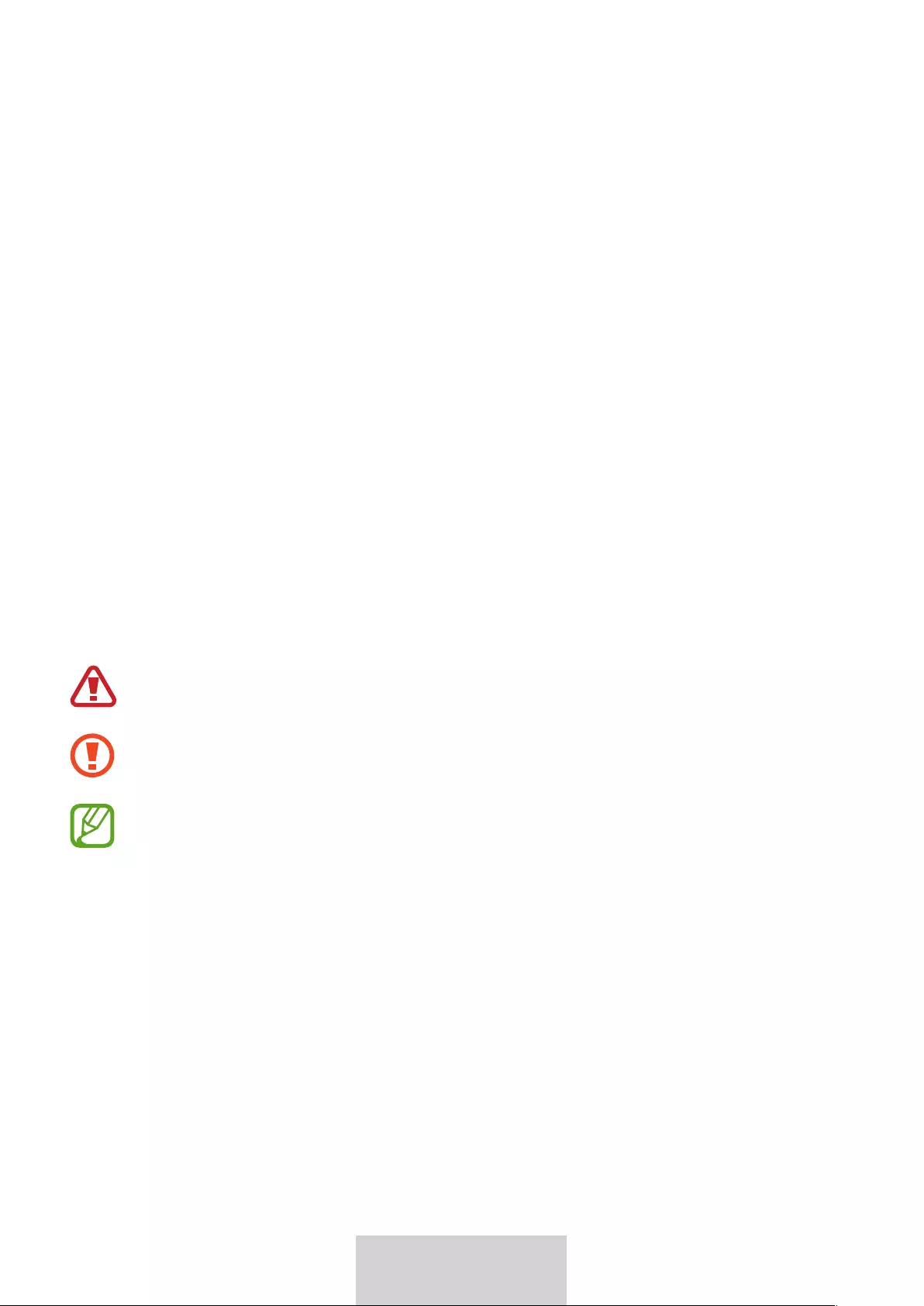
1
1
Suomi
Lue tämä ensin
•
Lue tämä opas ennen laitteen käyttöä. Tällä voit varmistaa laitteen turvallisen ja
asianmukaisen käytön.
•
Kuvat eivät ehkä esitä todellista tuotetta.
•
Osa sisällöstä voi alueen mukaan poiketa laitteesta, ja sisältöä voidaan muuttaa ilman
ennakkoilmoitusta.
•
Oppaan uusin versio on saatavissa Samsungin sivustosta osoitteessa www.samsung.com.
•
Näppäimistö on optimoitu yhdistettäväksi SAMSUNG Galaxy Tab S6 -laitteeseen, eikä
se ehkä ole yhteensopiva muiden laitteiden kanssa. Varmista ennen näppäimistön
yhdistämistä muuhun kuin SAMSUNG Galaxy Tab S6 -laitteeseen, että laite on
yhteensopiva näppäimistön kanssa.
•
Tässä laitteessa on tiettyjä maksuttomia / avoimen lähdekoodin ohjelmistoja. Ohjeet
avoimen lähdekoodin käyttöoikeustietojen näyttämiseen ovat Samsungin sivustossa
(opensource.samsung.com).
Ohjekuvakkeet
Vaara: tilanteet, jotka voivat aiheuttaa vammoja sinulle tai muille
Varoitus: tilanne, josta voi seurata vaurioita tähän laitteeseen tai muihin laitteisiin
Huomautus: huomautuksia, käyttövinkkejä tai lisätietoja
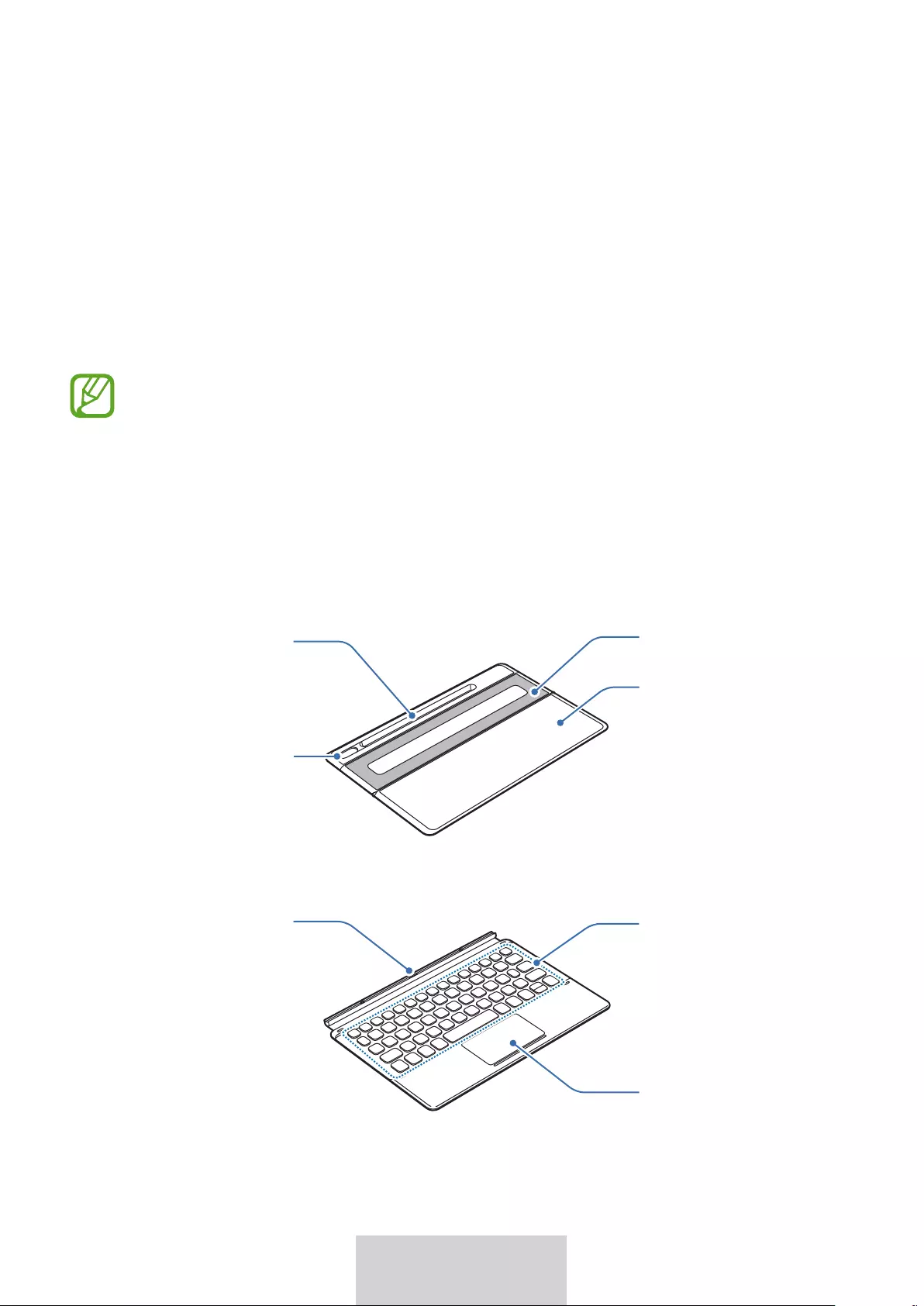
2
2
Suomi
Aloittaminen
Pakkauksen sisältö
•
Jalustasuojus
•
Näppäimistö
•
Laitteen mukana toimitettavat tarvikkeet ja erikseen hankittavat lisävarusteet
voivat vaihdella alueen ja palveluntarjoajan mukaan.
•
Ulkoasua ja teknisiä ominaisuuksia voidaan muuttaa ilman erillistä ilmoitusta.
Laitteen osat
►
Jalustasuojus:
Kamera-aukko
Jalusta
Liimatyyny
S Pen -kynän
suojus
►
Näppäimistö:
Kosketusalusta
Näppäimet
Liitin
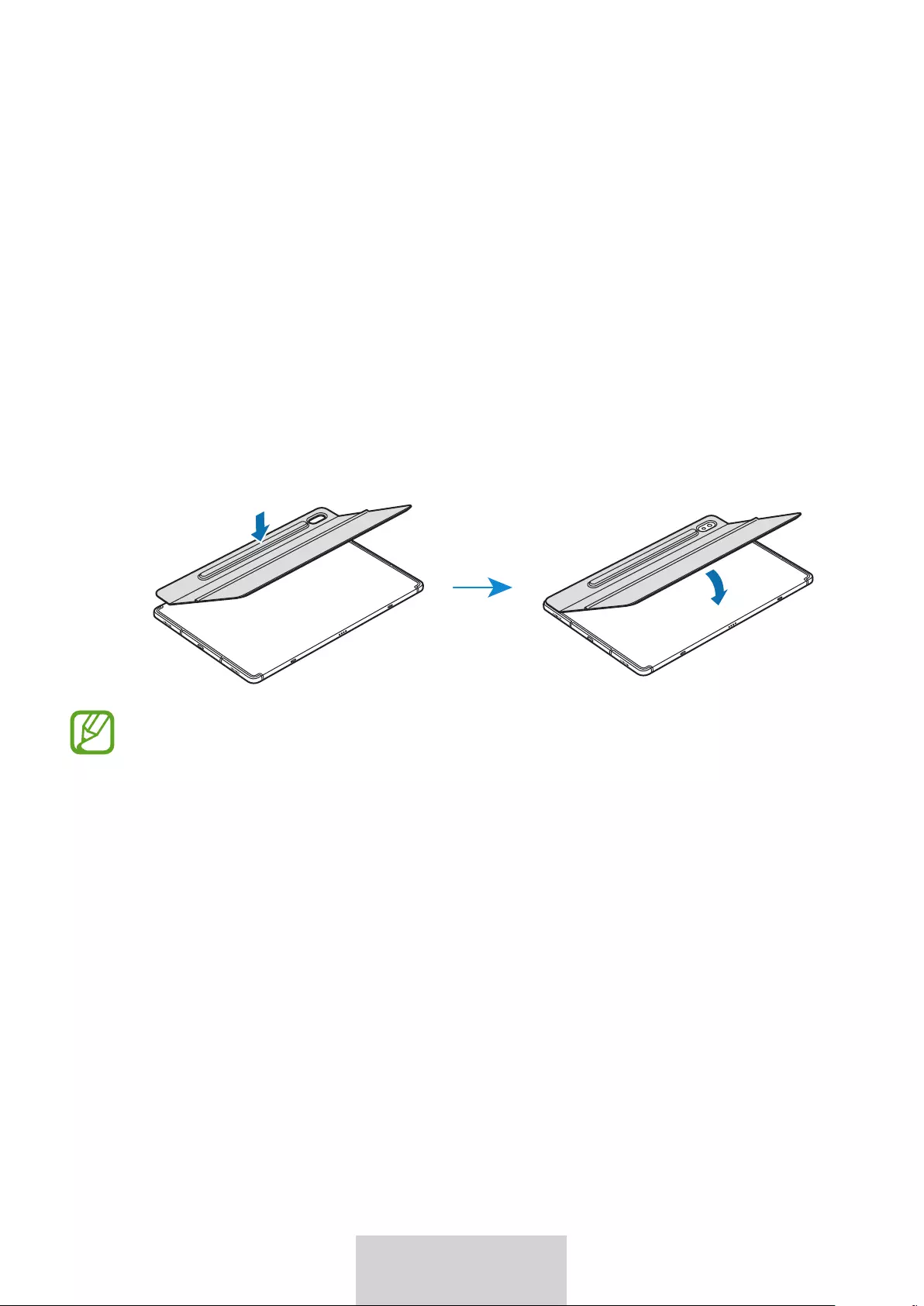
3
3
Suomi
Näppäimistön käyttö
Näppäimistön kiinnittäminen
1 Poista suojakalvo liimatyynystä.
2 Tarkista kameran ja kamera-aukon sijainti ja kohdista sitten S Pen -kynän suojuksen
kulmat tablet-laitteeseen.
3 Kiinnitä S Pen -kynän suojus ensin ja paina sitten jalustasuojuksen loppuosa alas.
•
Voit parantaa liimapinnan pitävyyttä puhdistamalla tablet-laitteen takaosan ennen
jalustasuojuksen kiinnittämistä.
•
Jalustasuojus on kiinnittynyt lujasti tunnin kuluttua.
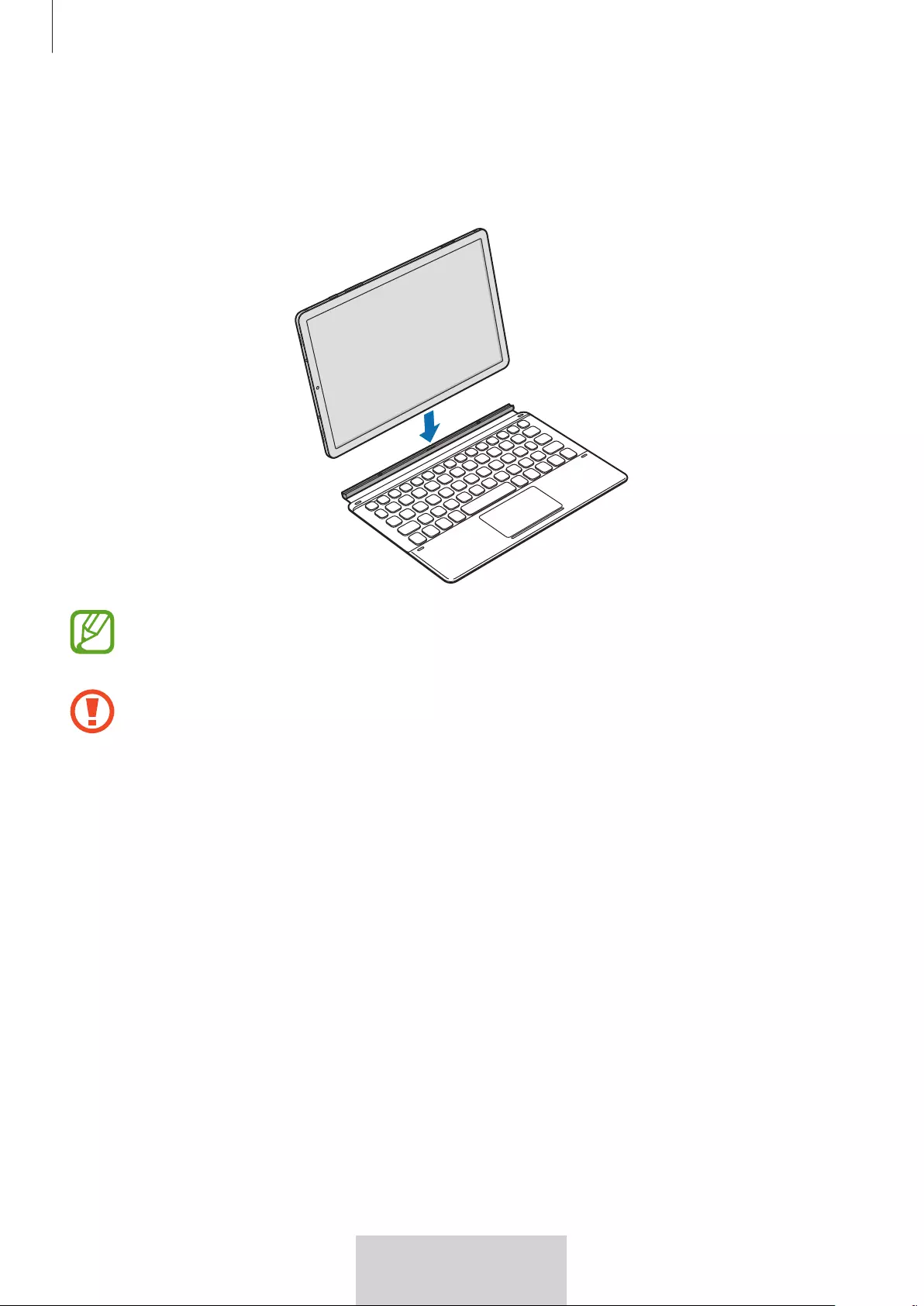
Näppäimistön käyttö
4
4
Suomi
4 Kohdista tablet-laitteen ja näppäimistön liittimet, ja kiinnitä sitten näppäimistö tablet-
laitteeseen.
Voit käyttää näppäimistöä heti.
Voit käyttää näppäimistöä näytön suojuksena. Näyttö sammuu, kun peität sen
näppäimistöllä, ja käynnistyy, kun avaat näppäimistön.
Älä paina näppäimistöä voimakkaasti, kun se suojaa tablet-laitteen näyttöä. Muutoin
näyttö voi vahingoittua.
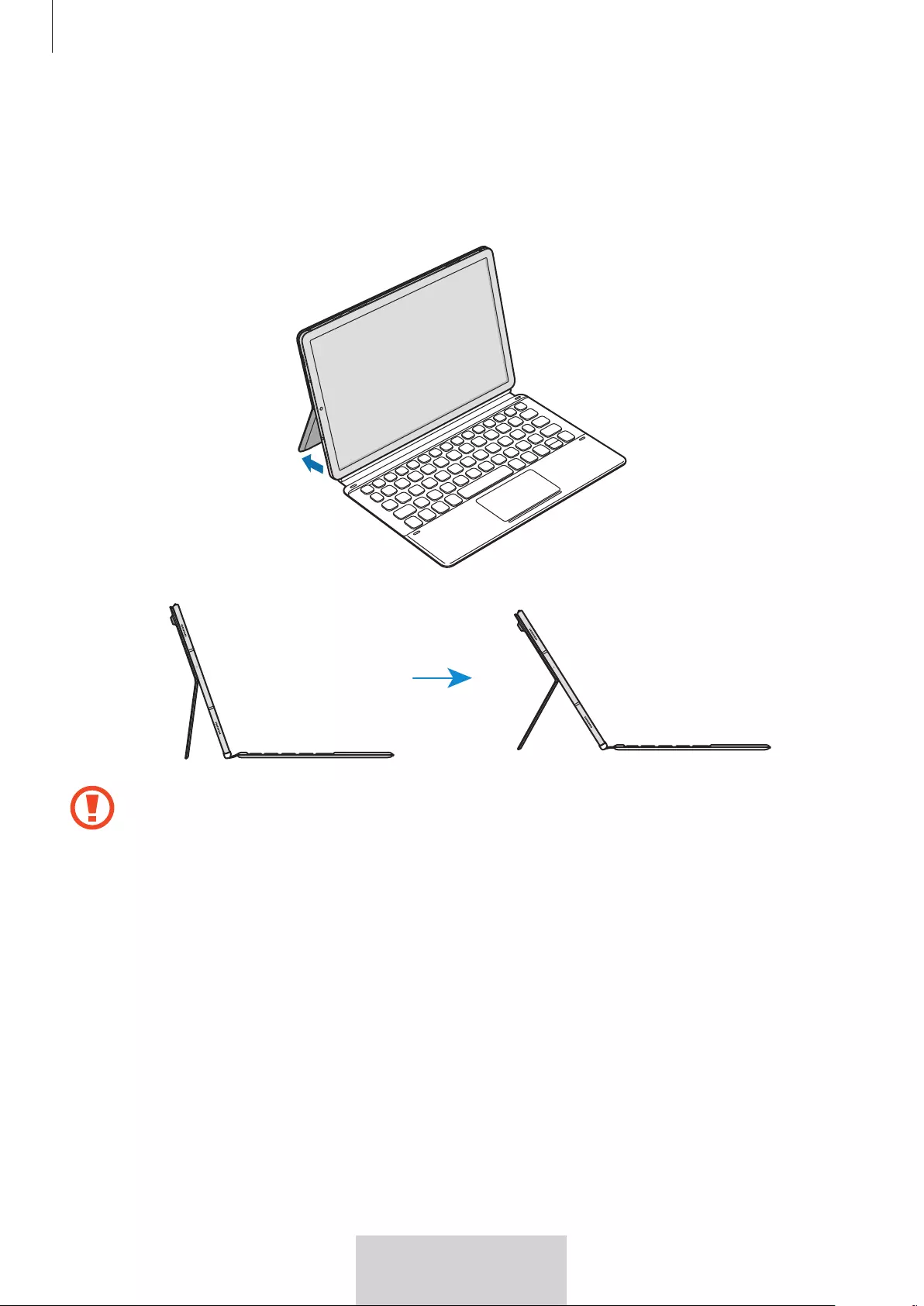
Näppäimistön käyttö
5
5
Suomi
Tablet-laitteen kulman säätäminen
Voit säätää tablet-laitteen kulmaa jalustasuojuksen avulla. Taita jalustaa ulospäin ja säädä sitä,
kunnes kulma on haluamasi.
Älä kallista jalustasuojusta voimakkaasti. Muutoin sarana voi vahingoittua.
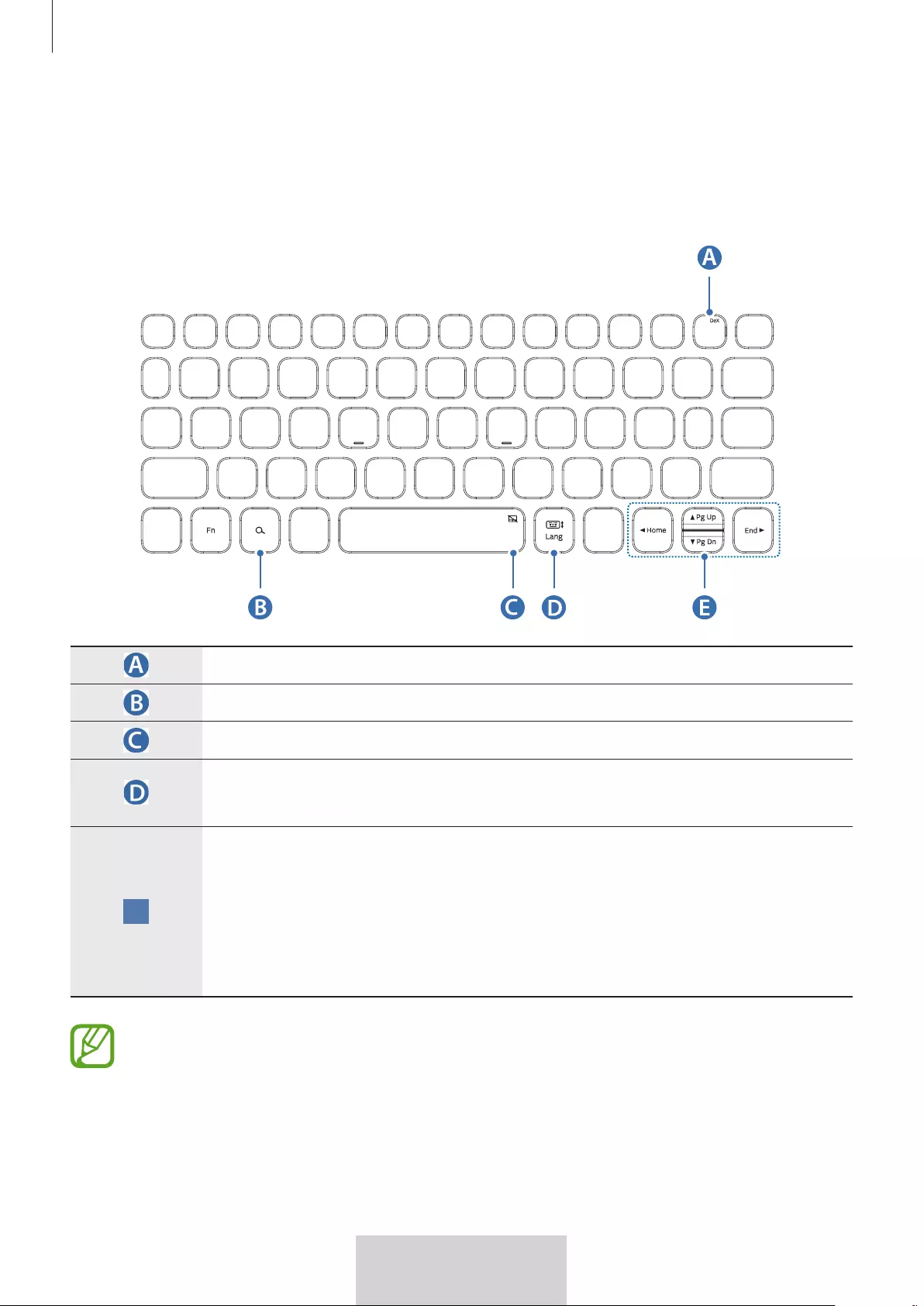
Näppäimistön käyttö
6
6
Suomi
Näppäinten käyttäminen
Aseta syöttökieli tablet-laitteessa ennen näppäimistön käyttämistä. Lisätietoja syöttökielen
asettamisesta on tablet-laitteen käyttöoppaassa.
•
[
Fn
] + [
Dex
]: Käynnistä tai sulje Samsung DeX.
•
Etsi sisältöä.
•
[
Fn
] + : Ota kosketusalusta käyttöön tai poista se käytöstä.
•
[
Lang
]: Vaihda syöttökieltä.
•
[
Fn
] + : Ota näyttönäppäimistö käyttöön tai poista se käytöstä.
•
▲
/
▼
/
◄
/
►
: Siirrä kohdistinta tai järjestelmän lisäyskohtaa;
•
[
Fn
] + [
▲
]: Sivu ylös
•
[
Fn
] + [
▼
]: Sivu alas
•
[
Fn
] + [
◄
]: Koti
•
[
Fn
] + [
►
]: Lopetus
Lisätietoja Samsung DeX:stä on tablet-laitteen käyttöoppaassa.
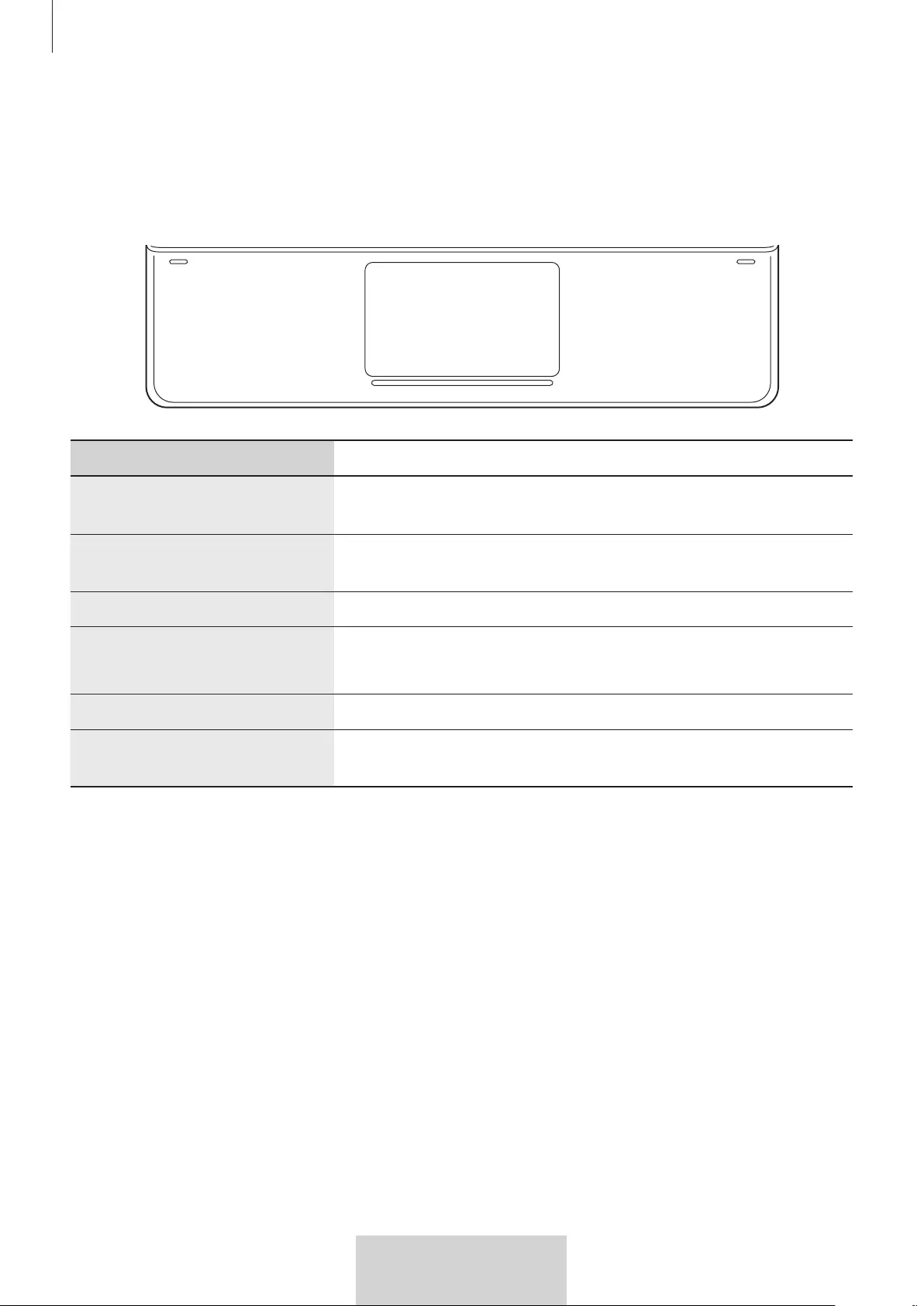
Näppäimistön käyttö
7
7
Suomi
Kosketusalustan käyttäminen
Voit ohjata kohdistinta tablet-laitteen näytössä tai käyttää lisätoimintoja kosketusalustan
avulla.
Toiminnot Toiminnot
Napsauttaminen/
napauttaminen
•
Valitse
Napauttaminen kahdella
sormella
•
Avaa pikavalikko.
Vetäminen
•
Siirrä kohdistinta.
Vetäminen kahdella sormella
•
Vieritä sivua.
•
Kirjoita käsinkirjoitustilassa.
Levittäminen/nipistäminen
•
Lähennä/loitonna
Koskettaminen jonkin aikaa
ja vetäminen
•
Siirrä valittua kohdetta.
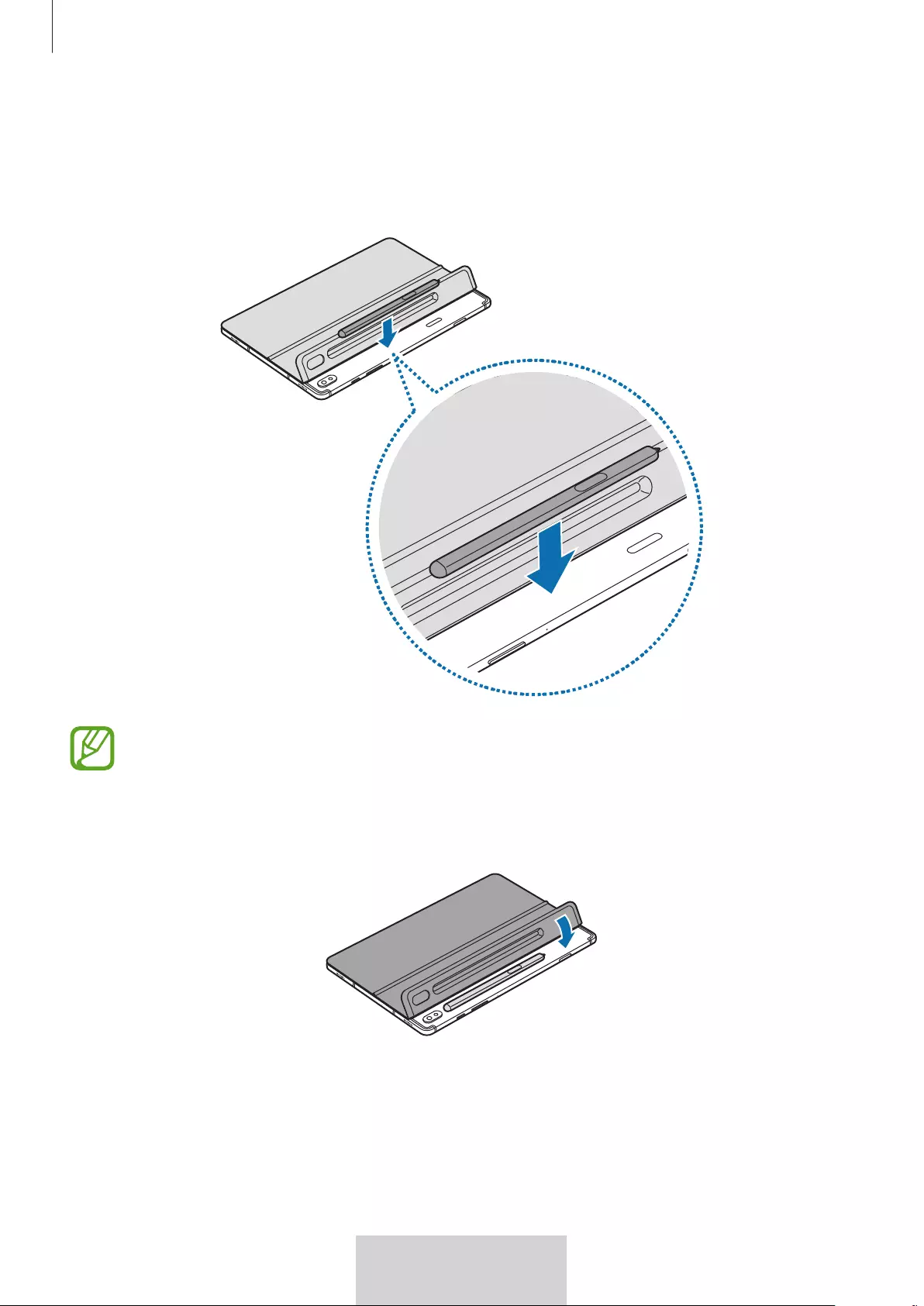
Näppäimistön käyttö
8
8
Suomi
S Pen -kynän säilyttäminen
1 Kiinnitä S Pen -kynä tablet-laitteeseen seuraavan kuvan mukaisesti.
Aseta S Pen -kynän kärki kameraan nähden vastakkaiselle puolelle. S Pen -kynä ei
lataudu, jos se on asetettu väärin.
2 Peitä S Pen -kynä S Pen -kynän suojuksella.
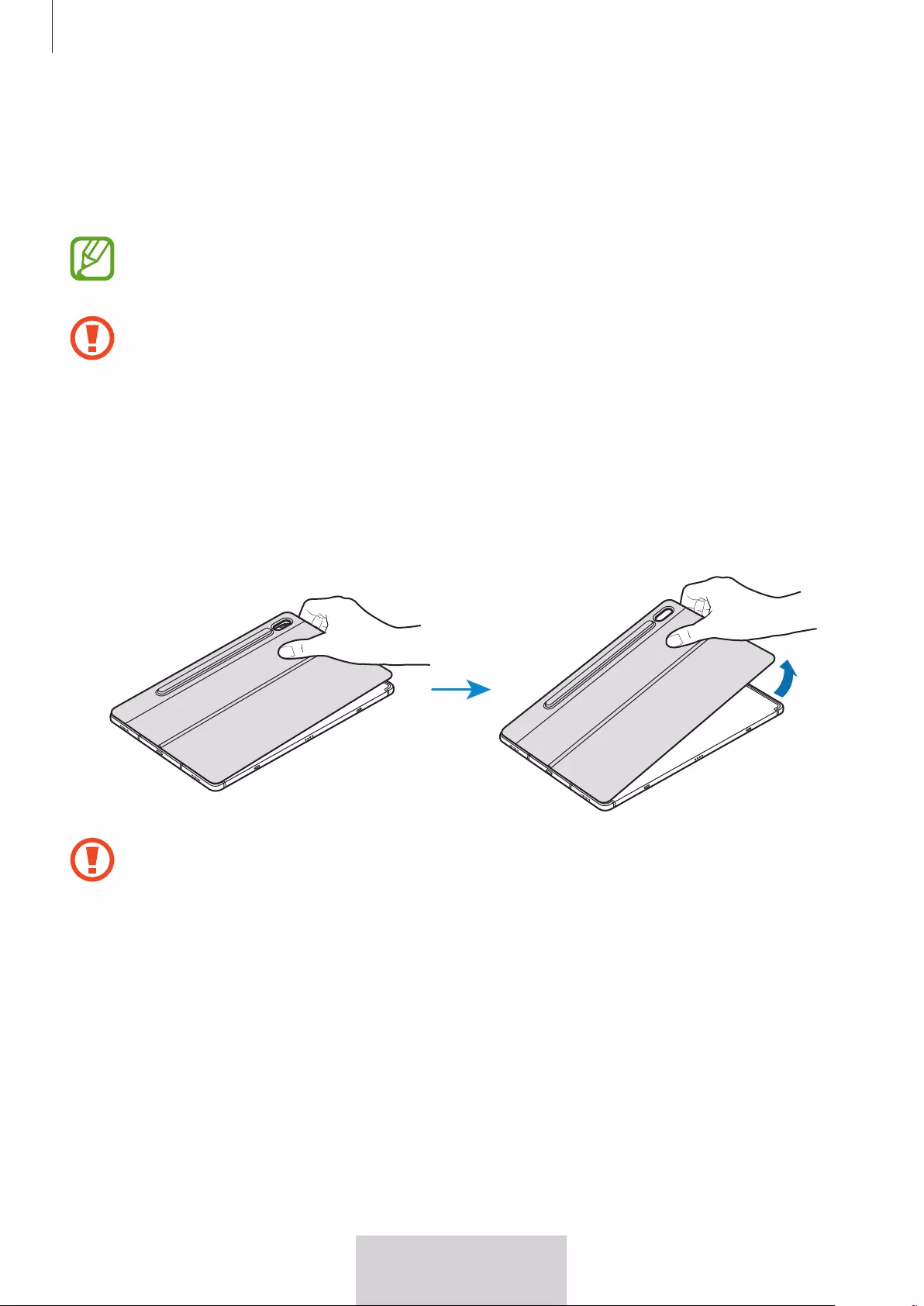
Näppäimistön käyttö
9
9
Suomi
Liimatyynyn puhdistaminen
Liimatyynyn pitävyys voi huonontua, jos se on likainen. Puhdista tyyny varovasti kostealla
pyyhkeellä, jos se on likaantunut.
Kuivaa liimatyyny kokonaan puhdistuksen jälkeen. Jos tyynyyn jää kosteutta, sen
pitävyys ei ehkä ole riittävä.
Älä pese liimatyynyä juoksevan veden alla. Se saattaa vahingoittaa laitetta.
Jalustasuojuksen irrottaminen
Työnnä sormet liimatyynyn ja tablet-laitteen väliseen rakoon ja nosta sitten varmasti
jalustasuojusta varovasti samalla, kun painat liimatyynyn takaosaa.
Älä nosta jalustasuojuksen muita osia kuin liimatyynyä. Se saattaa vahingoittaa
laitetta.
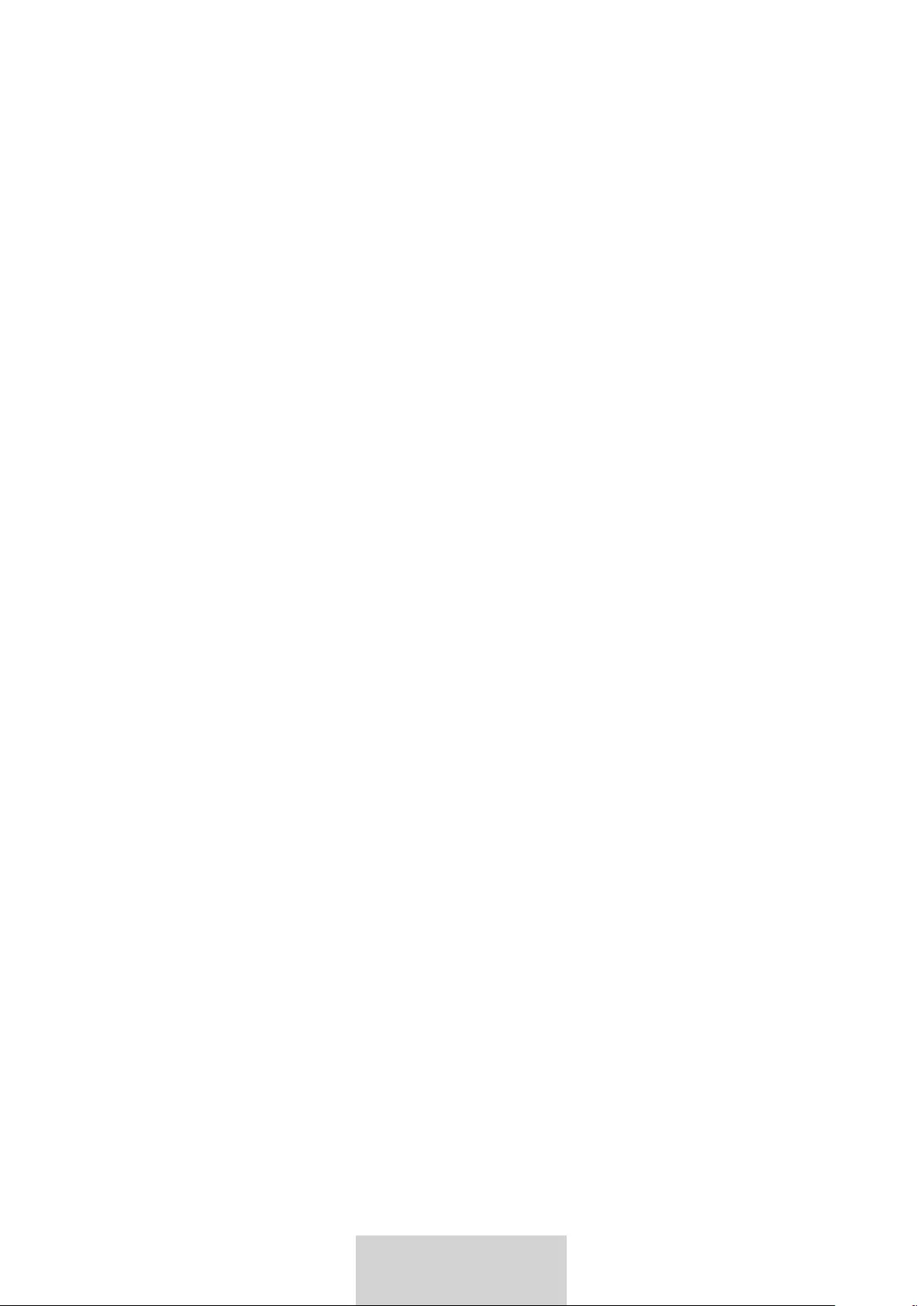
10
10
Suomi
Tekijänoikeus
Tekijänoikeus © 2019 Samsung Electronics
Tämä käyttöopas on kansainvälisten tekijänoikeuslakien alainen.
Tämän käyttöoppaan osittainenkin jäljentäminen, jakeleminen, kääntäminen tai siirtäminen
missään muodossa tai millään tavalla, sähköisesti tai mekaanisesti, valokopiointi,
tallentaminen tai säilyttäminen tietojen säilytys- ja hakujärjestelmissä mukaan lukien, on
kiellettyä ilman Samsungin ennakkoon myöntämää kirjallista lupaa.
Tavaramerkit
•
SAMSUNG ja SAMSUNG-logo ovat Samsung Electronicsin rekisteröityjä tavaramerkkejä.
•
Kaikki muut tavaramerkit ja tekijänoikeudet kuuluvat niiden omistajille.
Jos tarvitset apua tai on kysyttävää, käy sivullamme
www.samsung.fi.
Klikkaa "TUKI"=>"Ongelmanratkaisu"
ja valitse tuoteryhmä ja tuote.
Vaihtoehtoisesti soita asiakastukeemme
puhelinnumeroon: 030-6227 515

1
Dansk
Læs dette først
•
Du bør læse denne vejledning, inden du benytter enheden for at opleve sikker og korrekt
brug.
•
Billedernes udseende kan afvige fra det faktiske produkt.
•
Noget af indholdet kan variere i forhold til din enhed, afhængigt af land eller geografisk
område, og kan ændres uden forudgående varsel.
•
Du kan finde den nyeste udgave af vejledningen på Samsungs websted,
www.samsung.com.
•
Tastaturet er optimeret til at blive sluttet til SAMSUNG Galaxy Tab S6 og er muligvis
ikke kompatibelt med andre enheder. Før du slutter tastaturet til andre enheder end
SAMSUNG Galaxy Tab S6, skal du sørge for, at de er kompatible med tastaturet.
•
Med dette produkt følger gratis/open source-software. Gå til Samsungs websted
(opensource.samsung.com) for at få vejledning om, hvordan du kan få open source-
licensen at se.
Vejledningens ikoner
Advarsel: Situationer, hvor der er risiko for, at du eller andre kommer til skade
Forsigtig: Situationer, hvor der er risiko for, at enheden eller andet udstyr beskadiges
Bemærk: Bemærkninger, tip og yderligere oplysninger
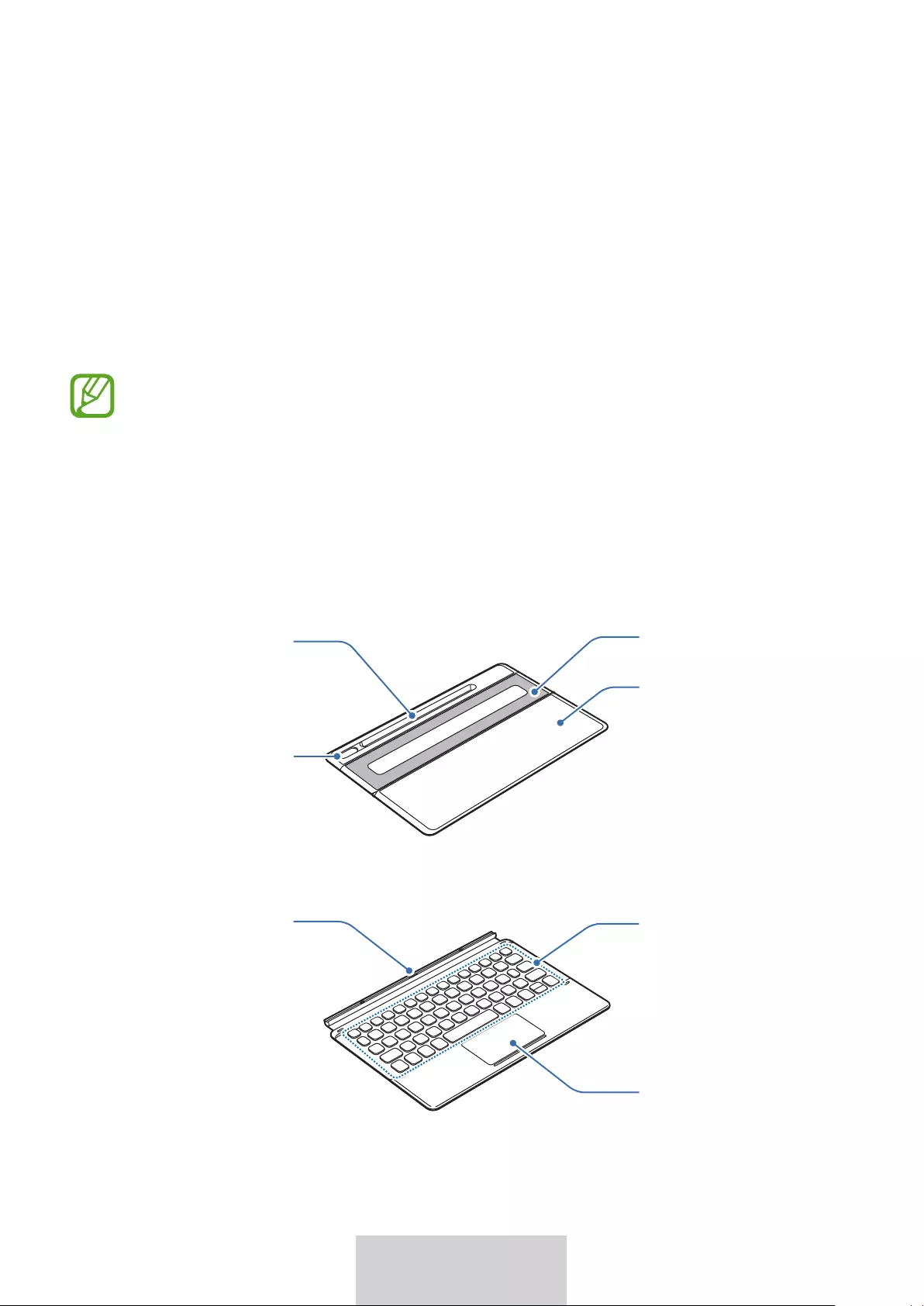
2
Dansk
Kom godt i gang
Pakkens indhold
•
Standercover
•
Tastatur
•
De dele, der følger med enheden, og eventuelt tilbehør kan variere afhængigt af
dit geografiske område eller din tjenesteudbyder.
•
Udseende og specifikationer kan ændres uden forudgående varsel.
Enhedens dele og opbygning
►
Standercover:
Kamerahul
Stander
KlæbepudeS Pen-cover
►
Tastatur:
Touchpad
Taster
Indgangsstik
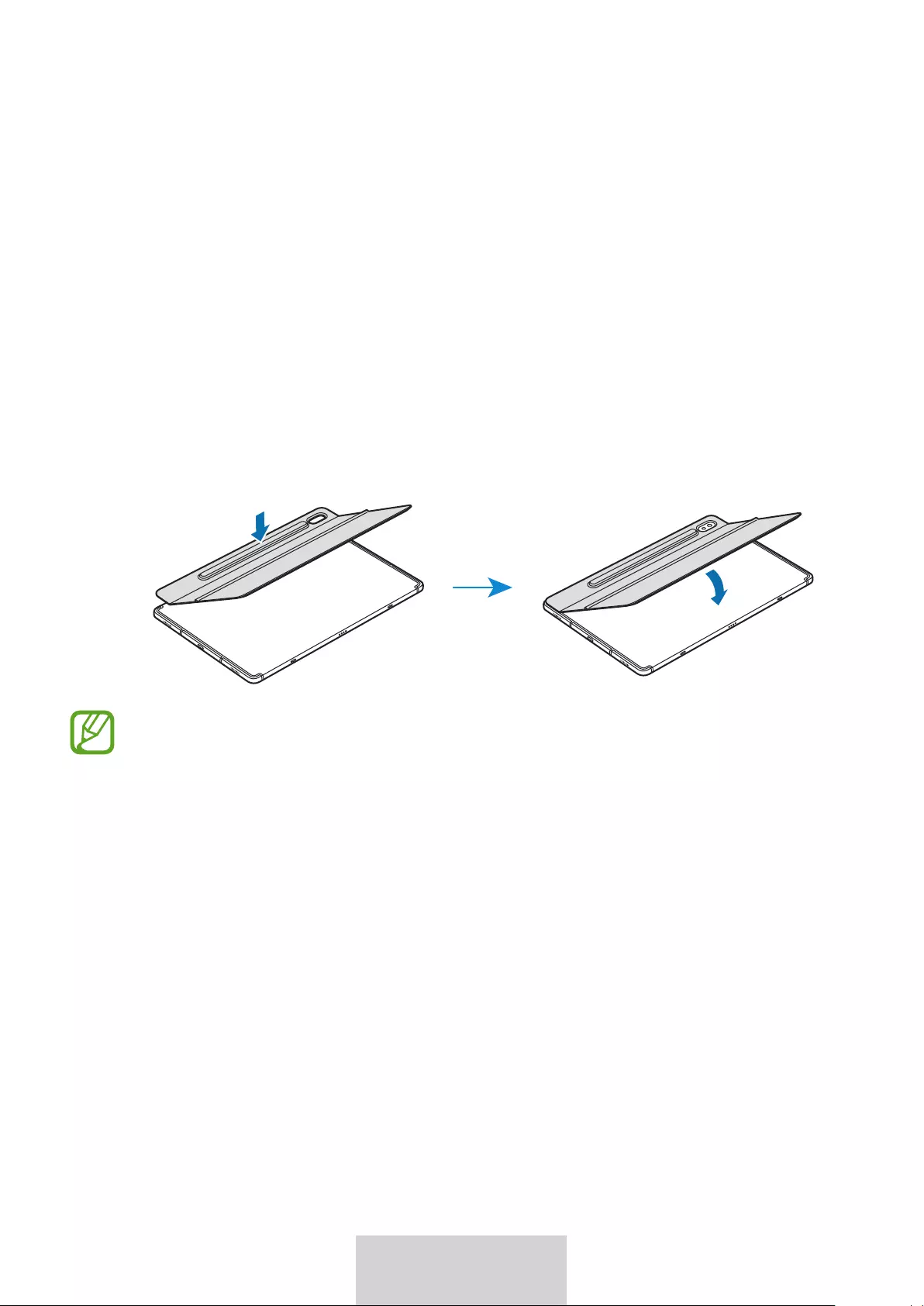
3
Dansk
Brug af tastaturet
Montering af tastaturet
1 Fjern beskyttelsesfilmen fra klæbepuden.
2 Kontroller placeringen af kameraet og kamerahullet, og juster derefter hvert hjørne på
S Pen-coveret efter tablettens hjørner.
3 Monter S Pen-coveret først, og tryk derefter ned på resten af standercoveret.
•
For at forbedre klæbestyrken skal du sørge for at rengøre bagsiden af tabletten, før
du monterer standercoveret.
•
Standercoveret vil sidde helt fast efter en time.
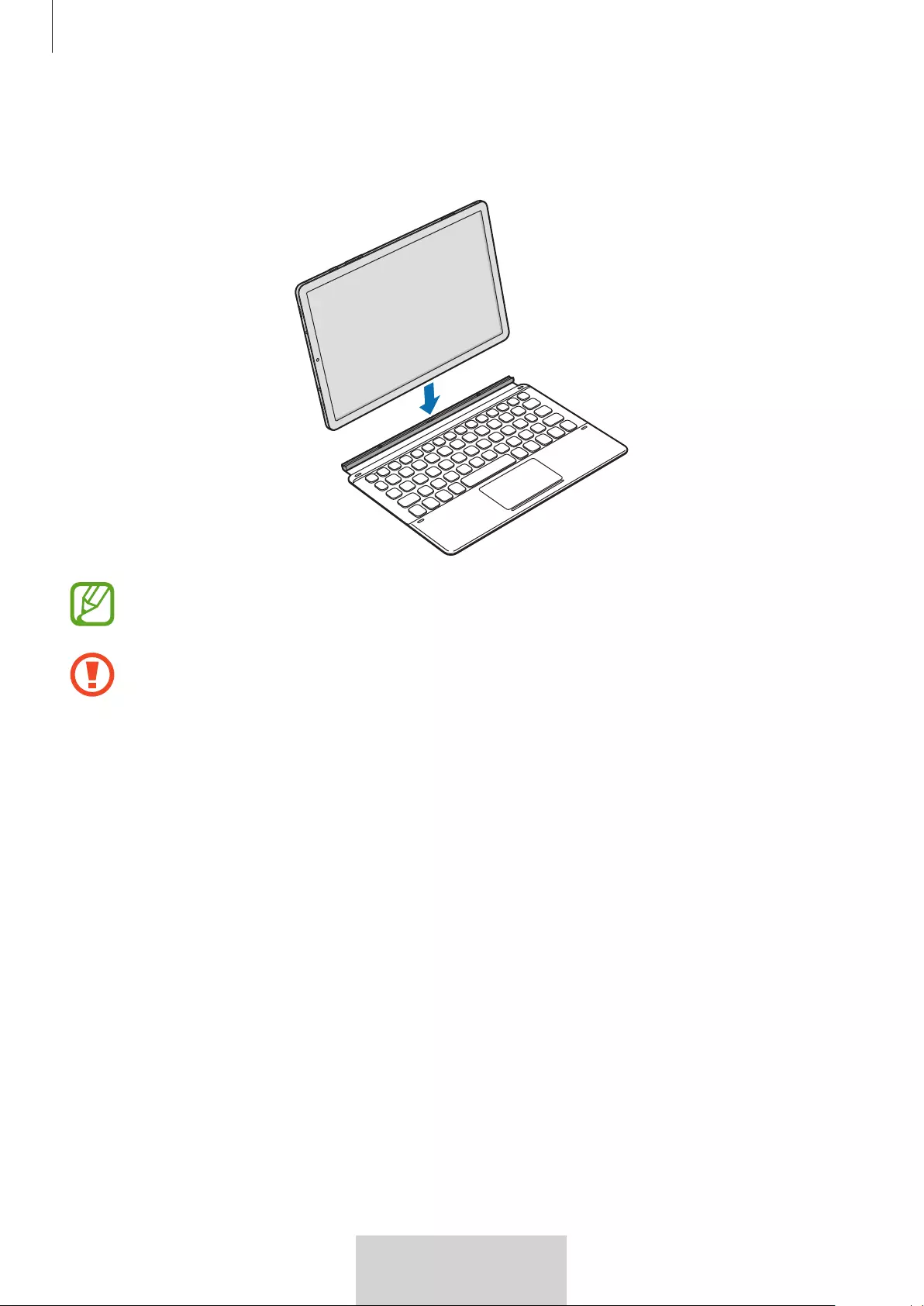
Brug af tastaturet
4
Dansk
4 Juster tablettens stik og tastaturet, så de flugter, og monter tastaturet på tabletten.
Du kan bruge tastaturet med det samme.
Du kan bruge tastaturet som skærmbeskytter. Skærmen slukker, når du dækker den
med tastaturet, og den tænder, når du åbner tastaturet.
Undlad at påføre unødigt pres på tastaturet, mens det dækker tablettens skærm. Hvis
du gør dette, kan det medføre alvorlig beskadigelse af skærmen.
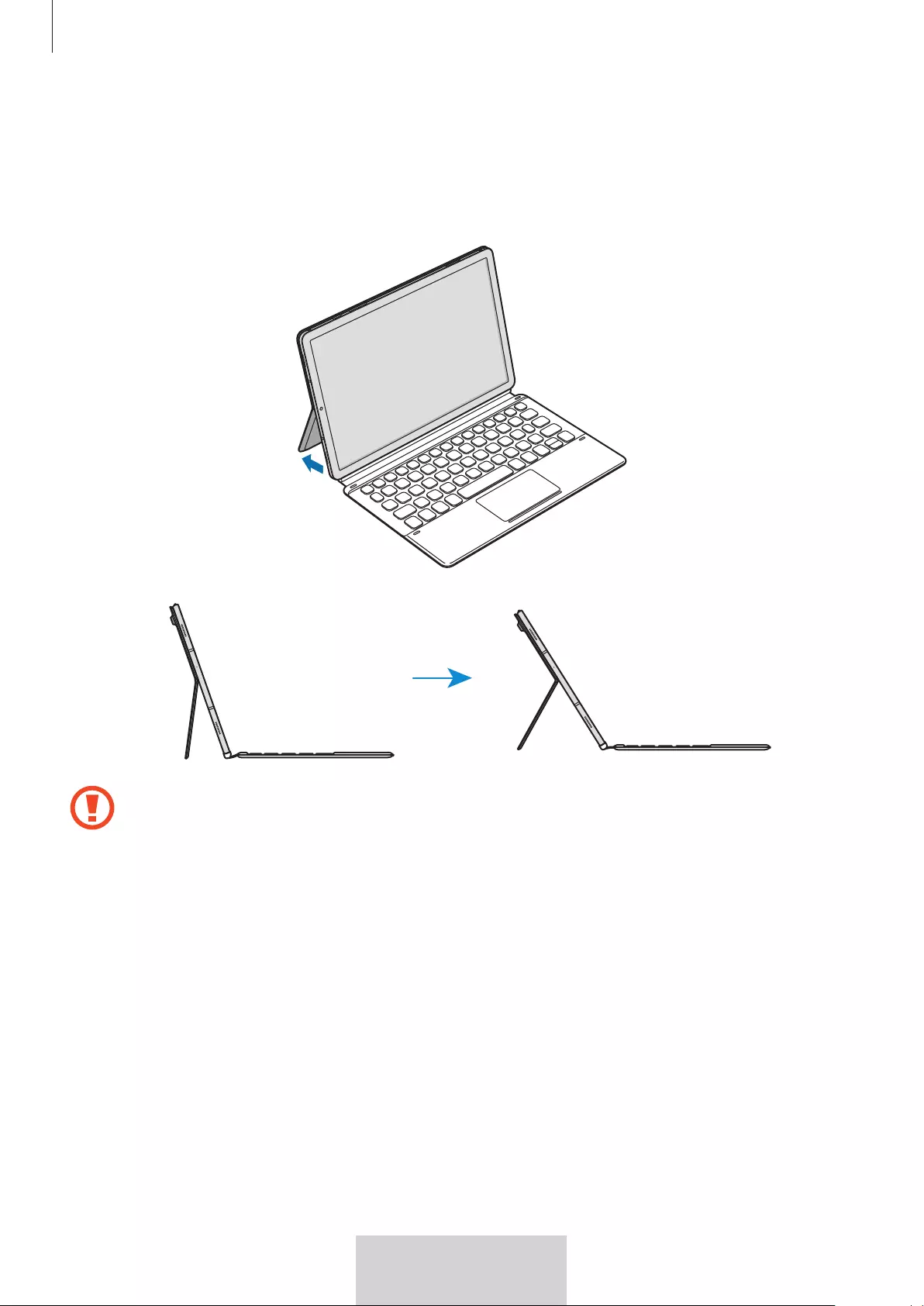
Brug af tastaturet
5
Dansk
Justering af tablettens vinkel
Du kan justere tablettens vinkel ved hjælp af standercoveret. Fold standeren ud, og juster
den, indtil du finder den ønskede vinkel.
Undlad at vippe standercoveret for meget. Hvis du gør dette, kan hængslet tage
skade.
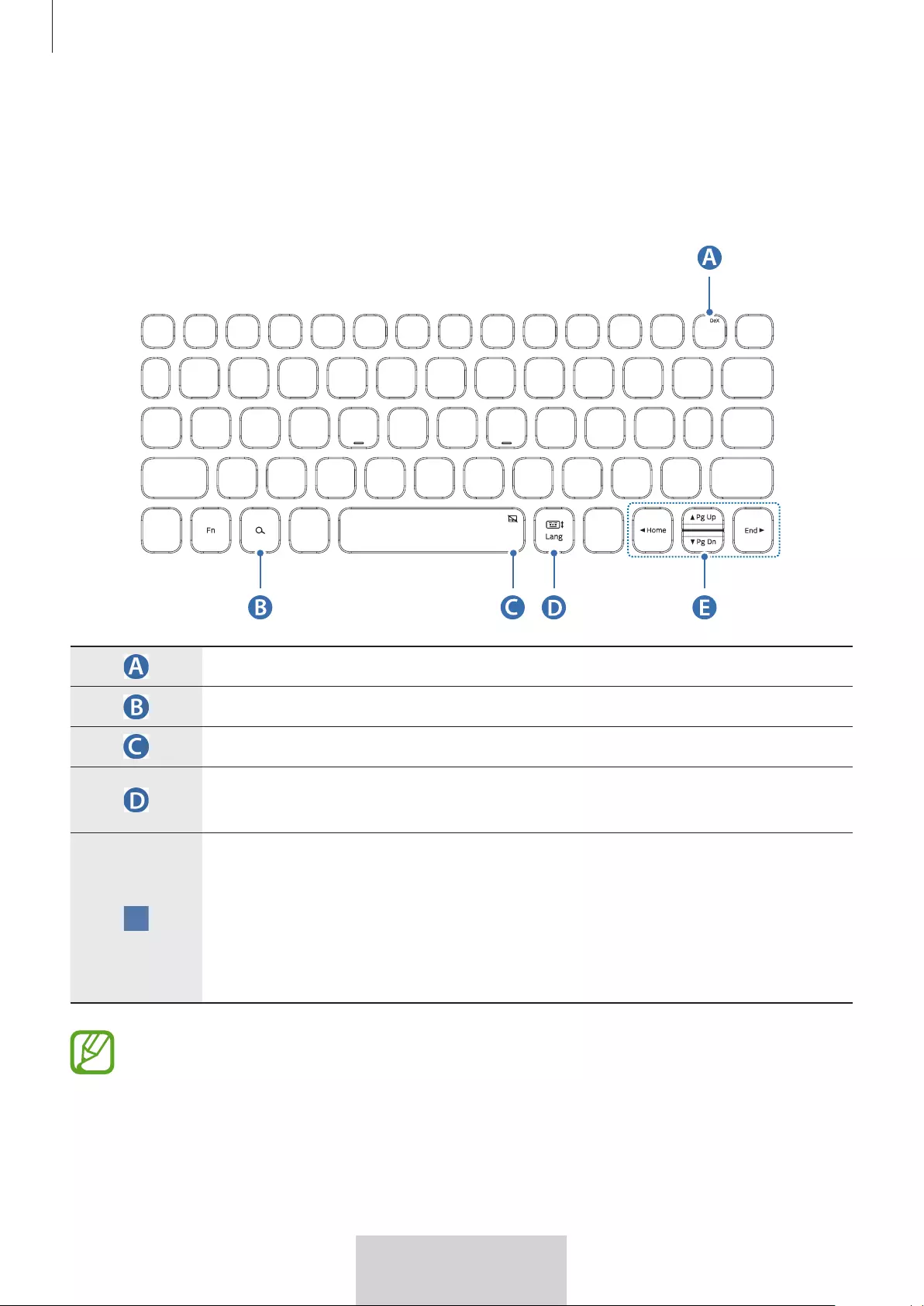
Brug af tastaturet
6
Dansk
Brug af tasterne
Indstil indtastningssprog på tabletten, før du bruger tastaturet. For mere information om
indstilling af inputsproget kan du se brugervejledningen til tabletten.
[
Fn
] + [
Dex
]: Start eller luk Samsung DeX.
Søg i indholdet.
[
Fn
] + : Aktiver eller deaktiver touchpaden.
[
Lang
]: Skift mellem inputsprog.
[
Fn
] + : Aktiver eller deaktiver skærmtastaturet.
▲
/
▼
/
◄
/
►
: Flyt markøren eller indsætningspunktet;
[
Fn
] + [
▲
]: Side op
[
Fn
] + [
▼
]: Side ned
[
Fn
] + [
◄
]: Startskærm
[
Fn
] + [
►
]: Slut
For mere information om Samsung DeX kan du se brugervejledningen til tabletten.
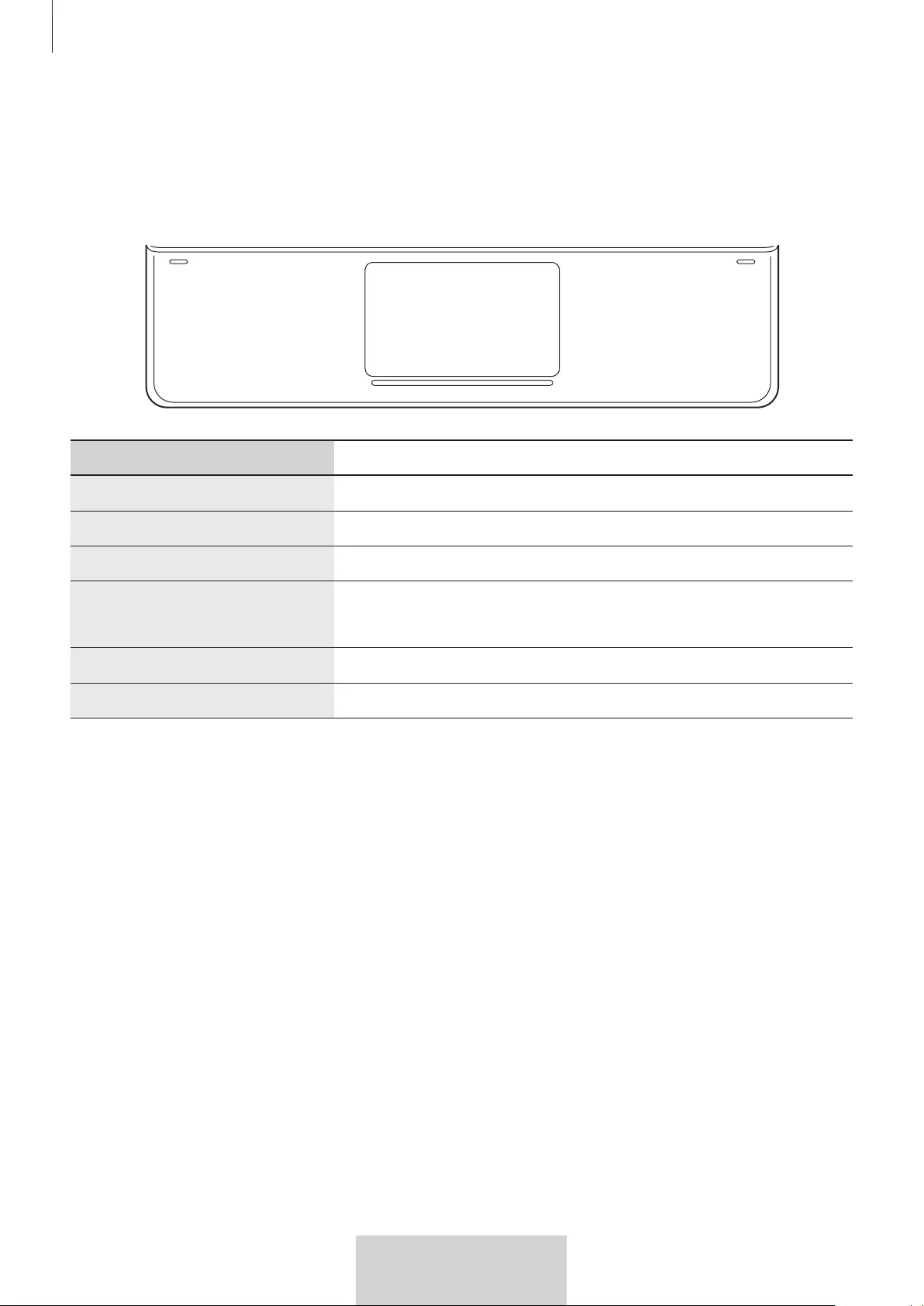
Brug af tastaturet
7
Dansk
Brug af touchpaden
Du kan bruge touchpaden til at styre markøren på tablettens skærm eller bruge de andre
funktioner.
Valg Funktioner
Klik/tryk Klik på
Tryk med to fingre Åbn kontekstmenuen.
Træk Flyt markøren.
Træk med to fingre Rul hen over siden.
Skriv i håndskrifttilstand.
Spred/knib Zoom ind/zoom ud
Hold og træk Flyt det valgte objekt.
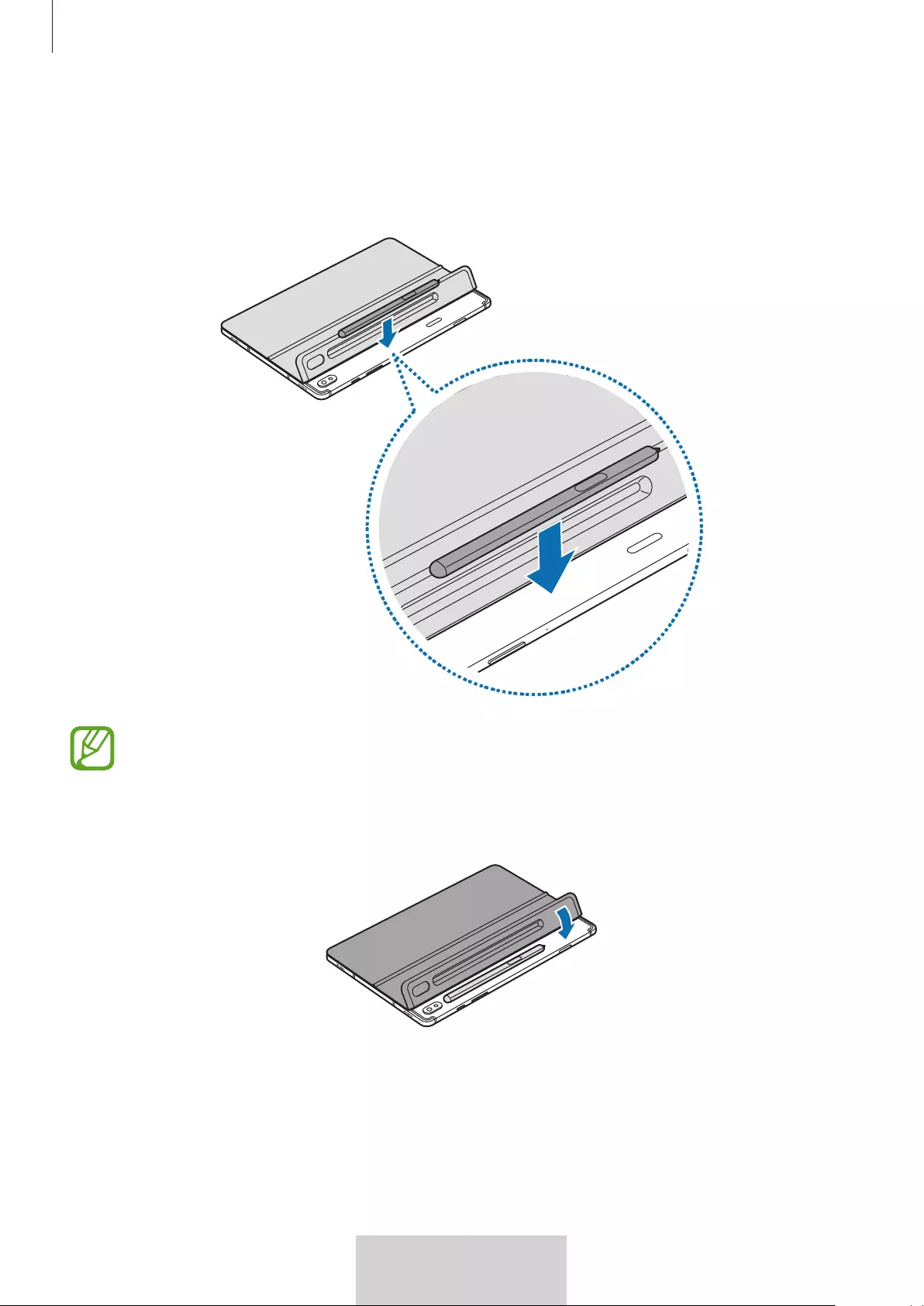
Brug af tastaturet
8
Dansk
Opbevaring af S Pen
1 Monter S Pen på tabletten som vist på billedet nedenfor.
Sørg for at placere spidsen af S Pen, så den vender modsat kameraet. S Pen vil ikke
lade op, hvis den sidder forkert.
2 Dæk S Pen med S Pen-coveret.
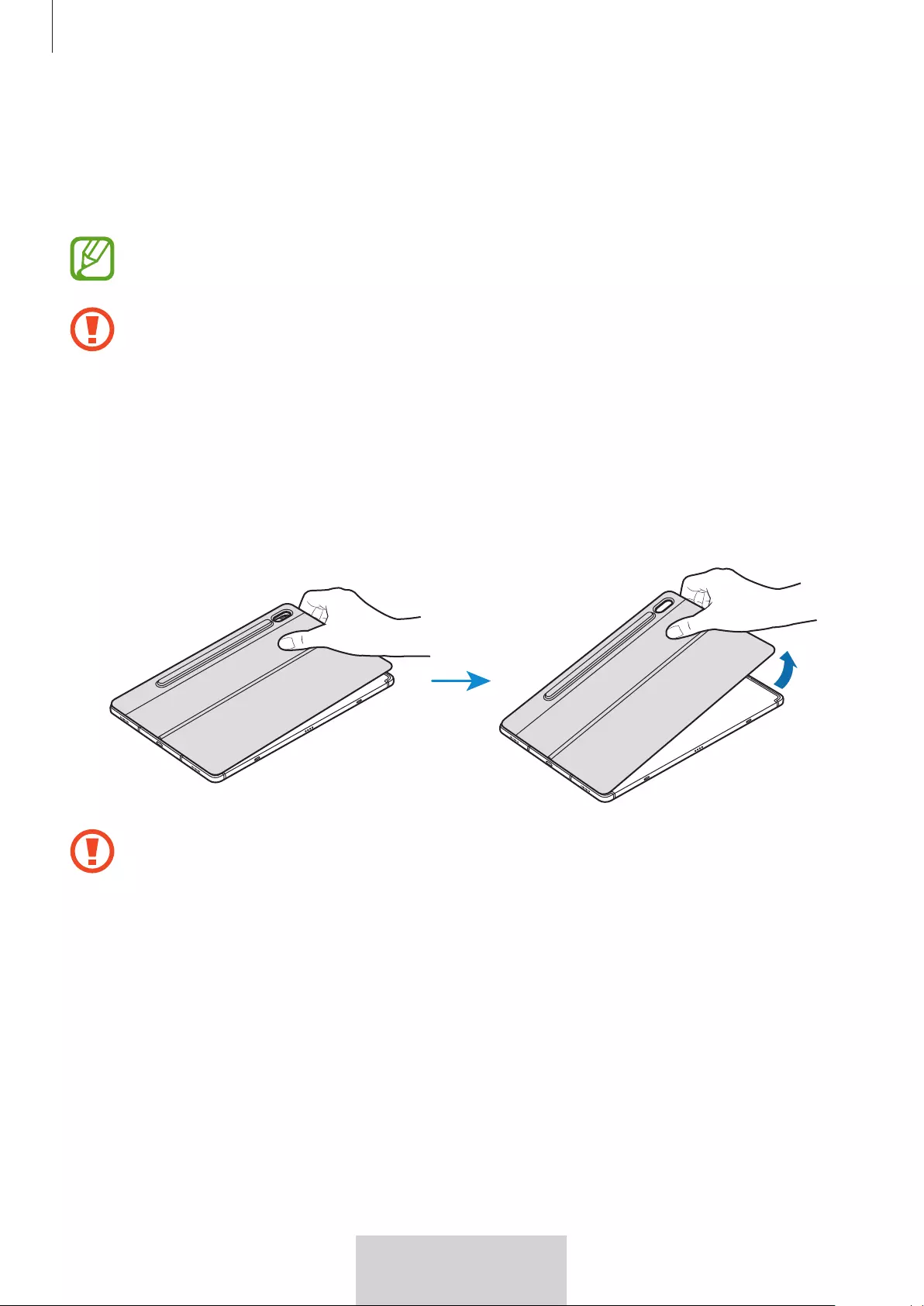
Brug af tastaturet
9
Dansk
Rengøring af klæbepuden
Klæbestyrken kan nedsættes, hvis overfladen af puden er snavset. Rengør puden forsigtigt
med en våd klud, når den bliver snavset.
Tør klæbepuden helt af, når den er rengjort. Det er ikke sikkert, den vil sidde
ordentligt fast, hvis der stadig er fugt på puden.
Undlad at vaske klæbepuden under rindende vand. Hvis du gør dette, kan enheden
tage skade.
Afmontering af standercoveret
Skub fingrene ind i spalten mellem klæbepladen og tabletten, og sørg derefter for at løfte
stativdækslet forsigtigt, mens du trykker på bagsiden af klæbepladen.
Du må ikke løfte andre dele af standercoveret end klæbepuden. Hvis du gør dette,
kan enheden tage skade.
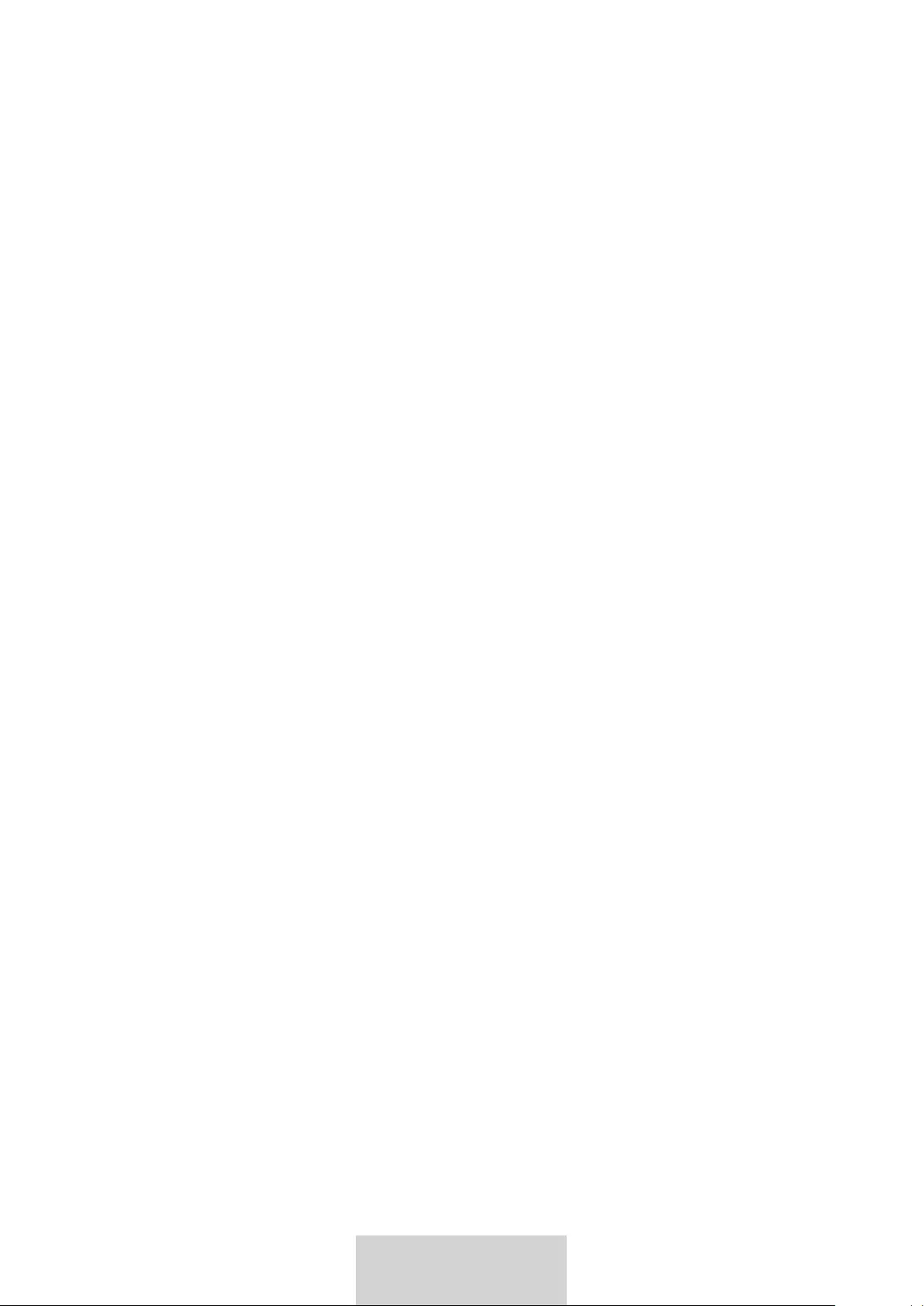
10
Dansk
Behøver du hjælp, eller har du spørgsmål, er du
velkommen til at klikke ind på www.samsung.dk.
Klik på "SUPPORT" => "Hjælp & fejlfinding",
og vælg derefter produktgruppe og type.
Alternativt kan du ringe til supporten på telefon
70 70 19 70.
Ophavsret
Ophavsret © 2019 Samsung Electronics
Denne brugervejledning er beskyttet af internationale love om ophavsret.
Ingen del af denne vejledning må uden forudgående skriftlig tilladelse fra Samsung
Electronics reproduceres, distribueres, oversættes eller overføres i nogen form eller på nogen
måde, elektronisk eller mekanisk, herunder ved fotokopiering, optagelse eller lagring i et
søgesystem eller informationslager.
Varemærker
•
SAMSUNG og SAMSUNG-logoet er registrerede varemærker tilhørende Samsung
Electronics.
•
Alle andre varemærker og ophavsrettigheder tilhører de respektive ejere.
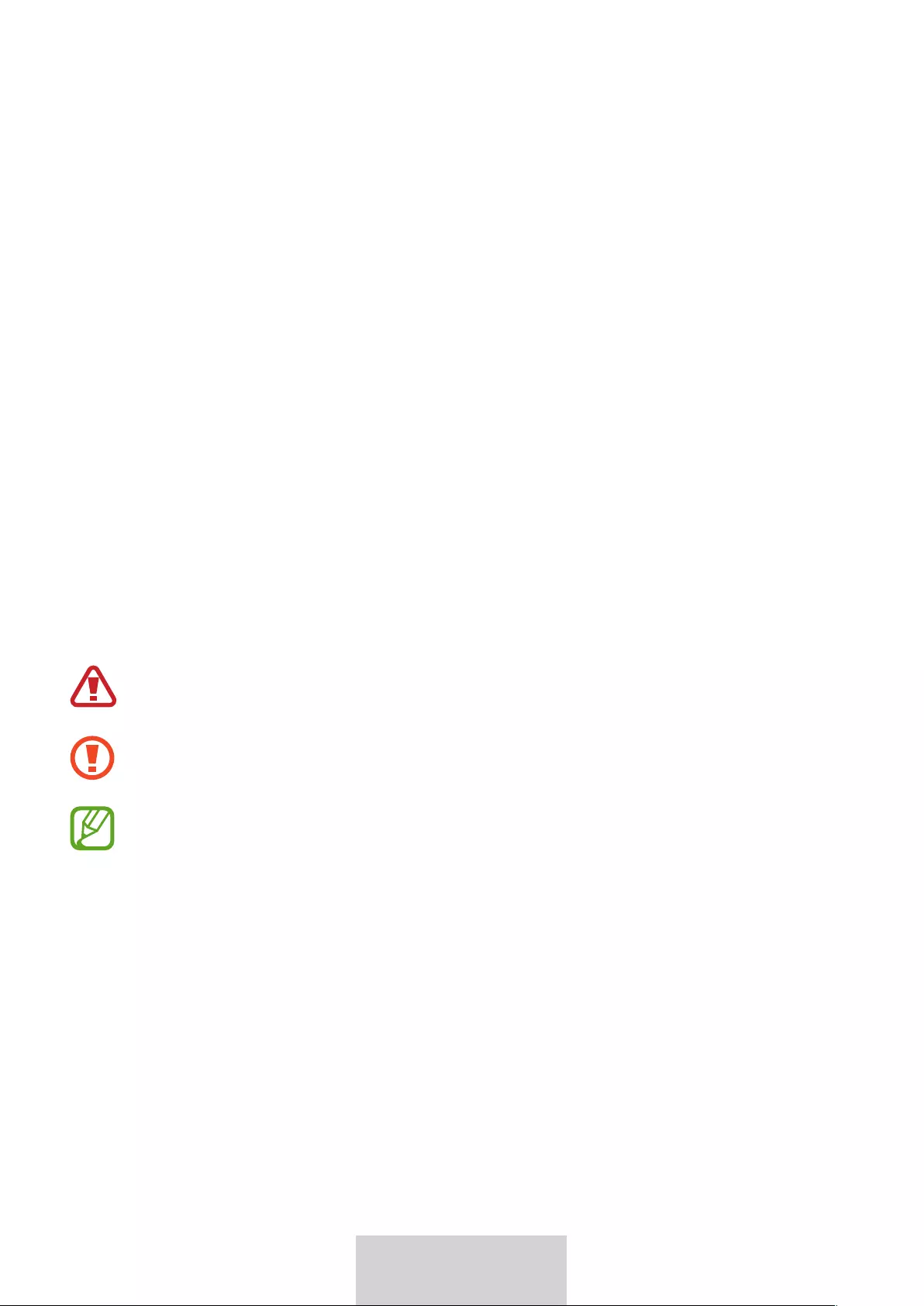
1
Ελληνικά
Διαβάστε το πριν συνεχίσετε
•
Διαβάστε αυτό το εγχειρίδιο πριν χρησιμοποιήσετε τη συσκευή ώστε να διασφαλίσετε τη
σωστή και ασφαλή χρήση της.
•
Η όψη των εικόνων ενδέχεται να διαφέρει στο ίδιο το προϊόν.
•
Κάποιο μέρος του περιεχομένου ενδέχεται να διαφέρει στη συσκευή σας ανάλογα με τη
γεωγραφική περιοχή και υπόκειται σε αλλαγή χωρίς προηγούμενη ειδοποίηση.
•
Για την τελευταία έκδοση του εγχειριδίου, ανατρέξτε στον ιστότοπο της Samsung στη
διεύθυνση www.samsung.com.
•
Το πληκτρολόγιο έχει βελτιστοποιηθεί έτσι ώστε να συνδέεται στο SAMSUNG Galaxy
Tab S6 και ενδέχεται να μην είναι συμβατό με άλλες συσκευές. Προτού συνδέσετε το
πληκτρολόγιο σε άλλες συσκευές, βεβαιωθείτε ότι υπάρχει συμβατότητα.
•
Αυτό το προϊόν περιλαμβάνει δωρεάν λογισμικό/λογισμικό ανοικτού κώδικα. Για να δείτε
τις οδηγίες προβολής της άδειας ανοικτού κώδικα, μεταβείτε στον ιστότοπο της Samsung
(opensource.samsung.com).
Εικονίδια οδηγιών
Προειδοποίηση: καταστάσεις που μπορεί να προκαλέσουν τραυματισμό σ' εσάς ή σε
άλλους
Προσοχή: καταστάσεις που μπορεί να προκαλέσουν βλάβη στη συσκευή σας ή σε
άλλον εξοπλισμό
Σημείωση: σημειώσεις, συμβουλές χρήσης ή πρόσθετες πληροφορίες
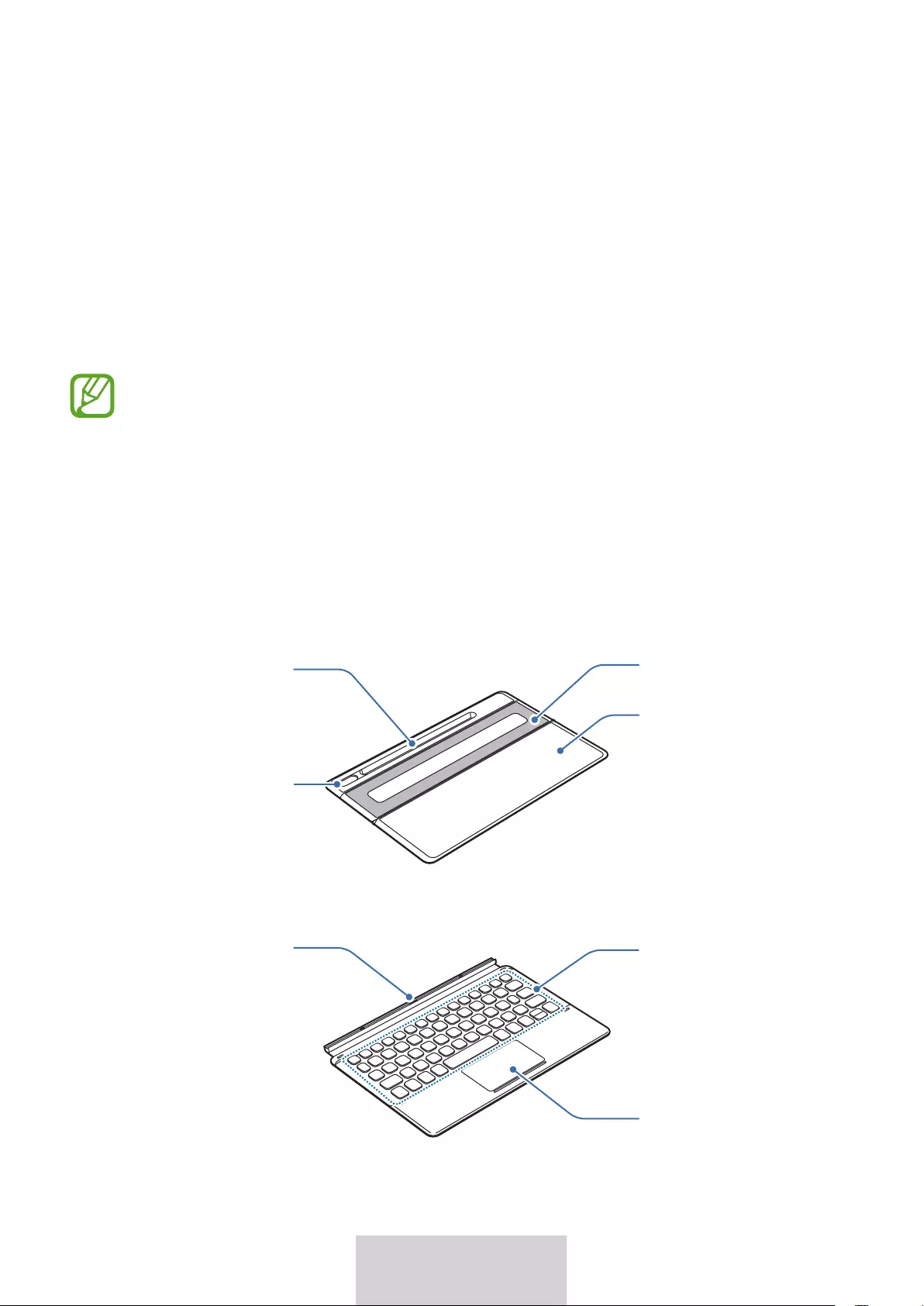
2
Ελληνικά
Πρώτα βήματα
Περιεχόμενα συσκευασίας
•
Κάλυμμα-στήριγμα
•
Πληκτρολόγιο
•
Τα αντικείμενα που παρέχονται με τη συσκευή και τα διαθέσιμα αξεσουάρ μπορεί
να διαφέρουν ανάλογα με την περιοχή ή το φορέα παροχής υπηρεσιών.
•
Η εμφάνιση και οι προδιαγραφές υπόκεινται σε αλλαγές χωρίς προηγούμενη
ειδοποίηση.
Διάταξη συσκευής
►
Κάλυμμα-στήριγμα:
Οπή κάμερας
Στήριγμα
Αυτοκόλλητο
Κάλυμμα πένας
S Pen
►
Πληκτρολόγιο:
Touchpad
Πλήκτρα
Προσαρμογέας
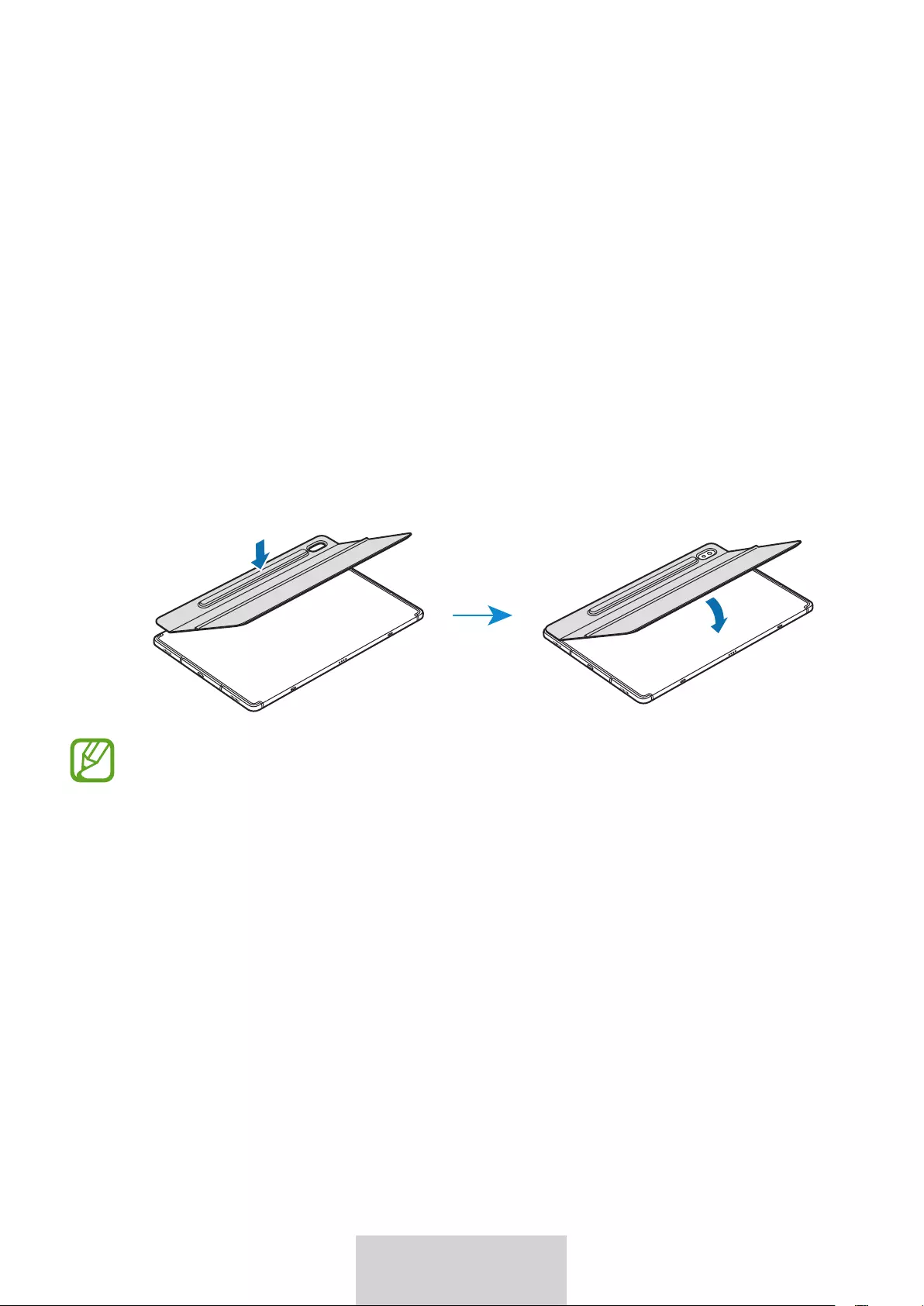
3
Ελληνικά
Χρήση του πληκτρολογίου
Σύνδεση του πληκτρολογίου
1 Αφαιρέστε την προστατευτική μεμβράνη από το αυτοκόλλητο.
2 Ελέγξτε τη θέση της κάμερας και την οπή της κάμερας και έπειτα ευθυγραμμίστε κάθε
γωνία του καλύμματος της πένας S Pen με το tablet.
3 Τοποθετήστε πρώτα το κάλυμμα της πένας S Pen και έπειτα πιέστε προς τα κάτω το
υπόλοιπο τμήμα του καλύμματος-στήριγμα.
•
Για να βελτιώσετε την κολλητική ισχύ, καθαρίστε το πίσω μέρος του tablet πριν
τοποθετήστε το κάλυμμα-στήριγμα.
•
Το κάλυμμα-στήριγμα θα έχει στερεωθεί καλά στη θέση του μετά από μία ώρα.
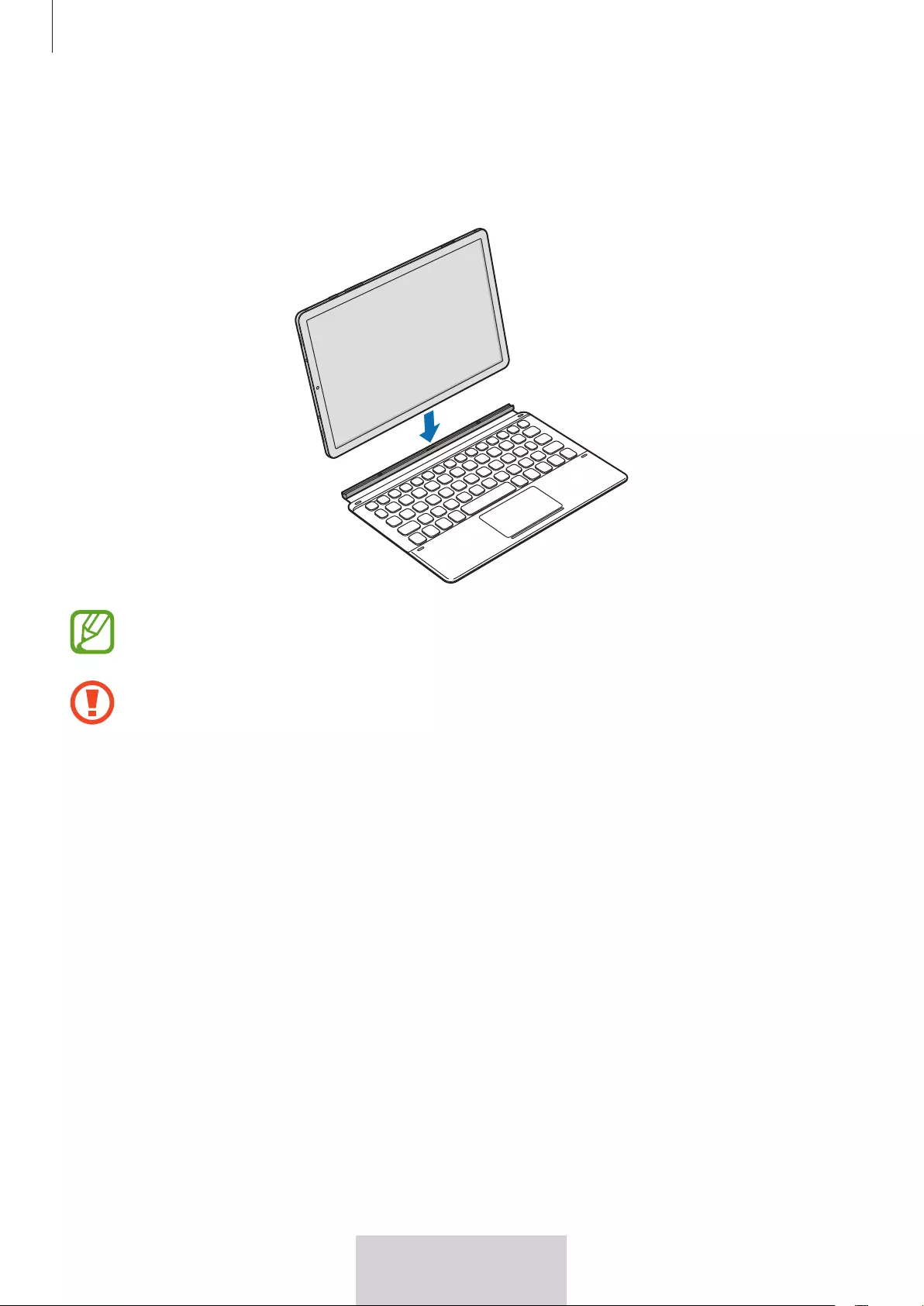
Χρήση του πληκτρολογίου
4
Ελληνικά
4 Ευθυγραμμίστε τις υποδοχές σύνδεσης του tablet και του πληκτρολογίου και έπειτα
συνδέστε το πληκτρολόγιο στο tablet.
Μπορείτε να χρησιμοποιήσετε το πληκτρολόγιο αμέσως.
Μπορείτε να χρησιμοποιήσετε το πληκτρολόγιο ως κάλυμμα οθόνης. Η οθόνη σβήνει
όταν κλείσετε το πληκτρολόγιο και ενεργοποιείται ξανά όταν το ανοίξετε.
Μην πιέζετε με δύναμη όταν κλείνετε το πληκτρολόγιο πάνω από την οθόνη του
tablet. Κάτι τέτοιο ενδέχεται να προκαλέσει ζημιά στην οθόνη.
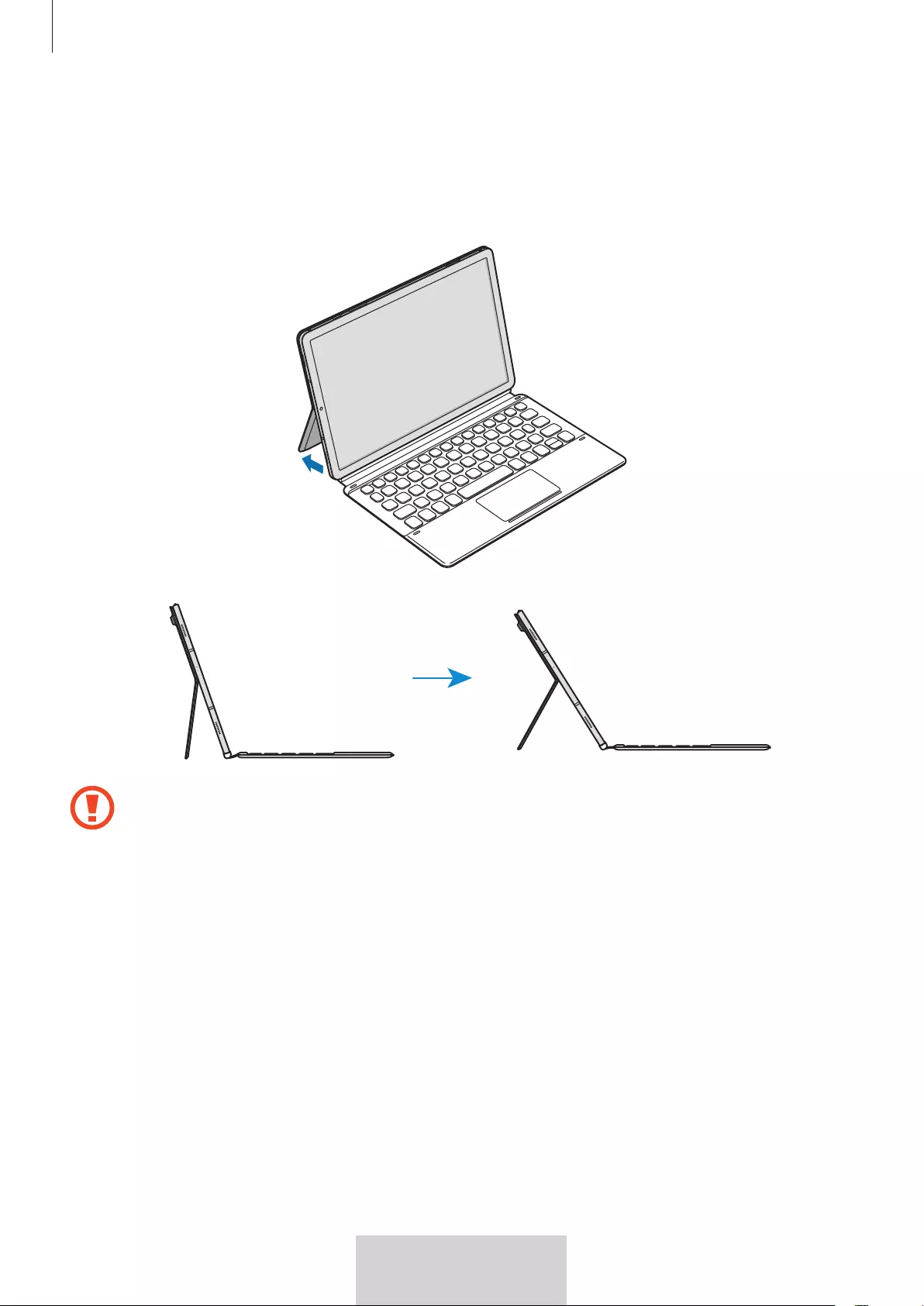
Χρήση του πληκτρολογίου
5
Ελληνικά
Ρύθμιση της κλίσης του tablet
Μπορείτε να προσαρμόσετε την κλίση του tablet χρησιμοποιώντας το κάλυμμα-στήριγμα.
Τραβήξτε προς τα έξω και ρυθμίστε το στήριγμα μέχρι να πετύχετε την επιθυμητή κλίση.
Μην δίνετε υπερβολικά μεγάλη κλίση στο κάλυμμα-στήριγμα. Διαφορετικά, ενδέχεται
να προκληθεί βλάβη στην άρθρωση.
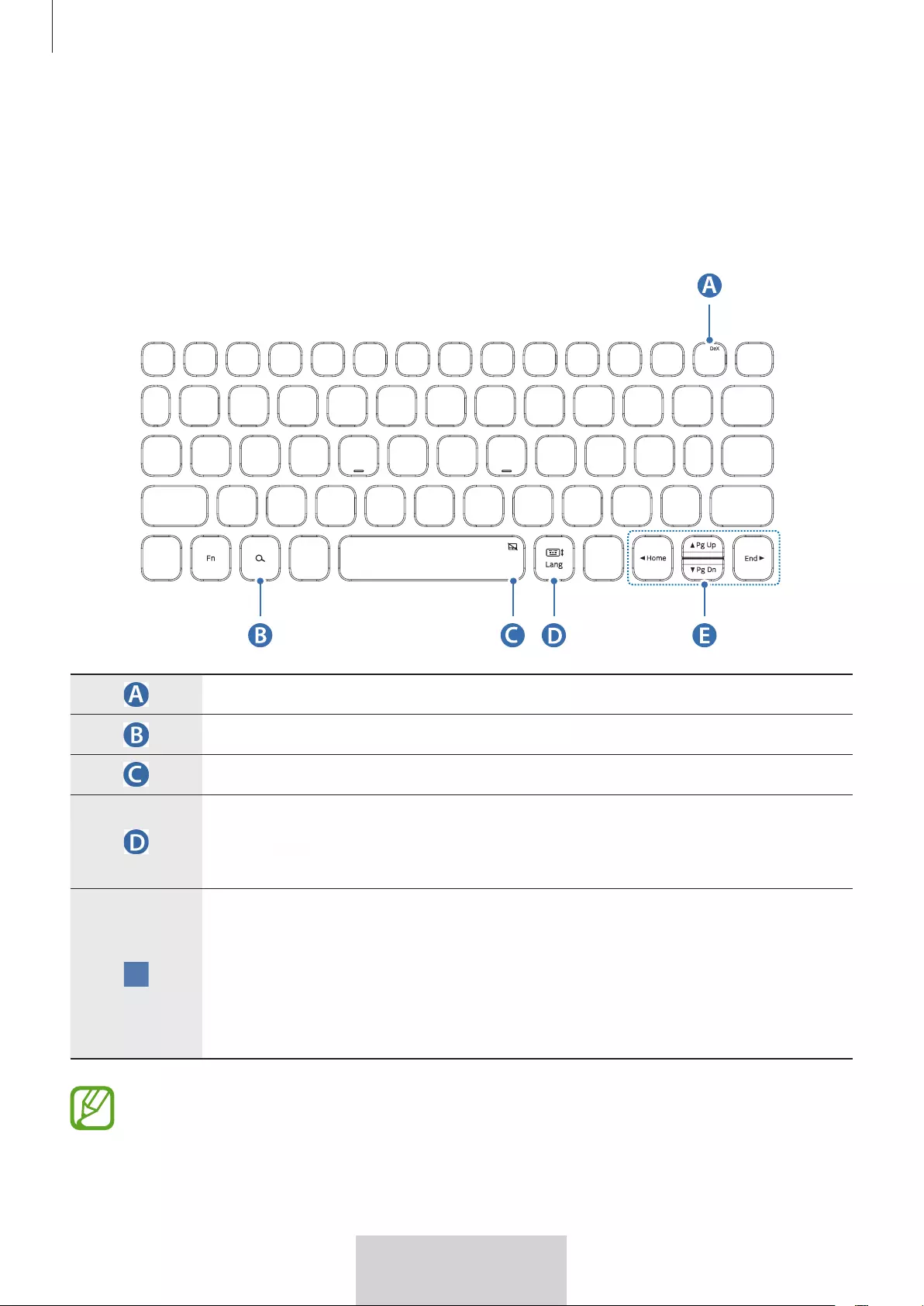
Χρήση του πληκτρολογίου
6
Ελληνικά
Χρήση των πλήκτρων
Πριν χρησιμοποιήσετε το πληκτρολόγιο, ορίστε τη γλώσσα εισαγωγής στο tablet. Για
περισσότερες πληροφορίες σχετικά με τον ορισμό της γλώσσας εισαγωγής, ανατρέξτε στο
εγχειρίδιο χρήσης του tablet.
[
Fn
] + [
Dex
]: Εκκίνηση ή κλείσιμο του Samsung DeX.
Αναζήτηση στα περιεχόμενα.
[
Fn
] + : Ενεργοποίηση ή απενεργοποίηση του touchpad.
[
Lang
]: Αλλαγή της γλώσσας εισαγωγής.
[
Fn
] + : Ενεργοποίηση ή απενεργοποίηση του πληκτρολογίου στην
οθόνη.
▲
/
▼
/
◄
/
►
: Μετακίνηση του δρομέα ή του καρέ συστήματος;
[
Fn
] + [
▲
]: Page Up
[
Fn
] + [
▼
]: Page Down
[
Fn
] + [
◄
]: Αρχική σελίδα
[
Fn
] + [
►
]: Τέλος
Για περισσότερες πληροφορίες σχετικά με το Samsung DeX, ανατρέξτε στο εγχειρίδιο
χρήσης του tablet.
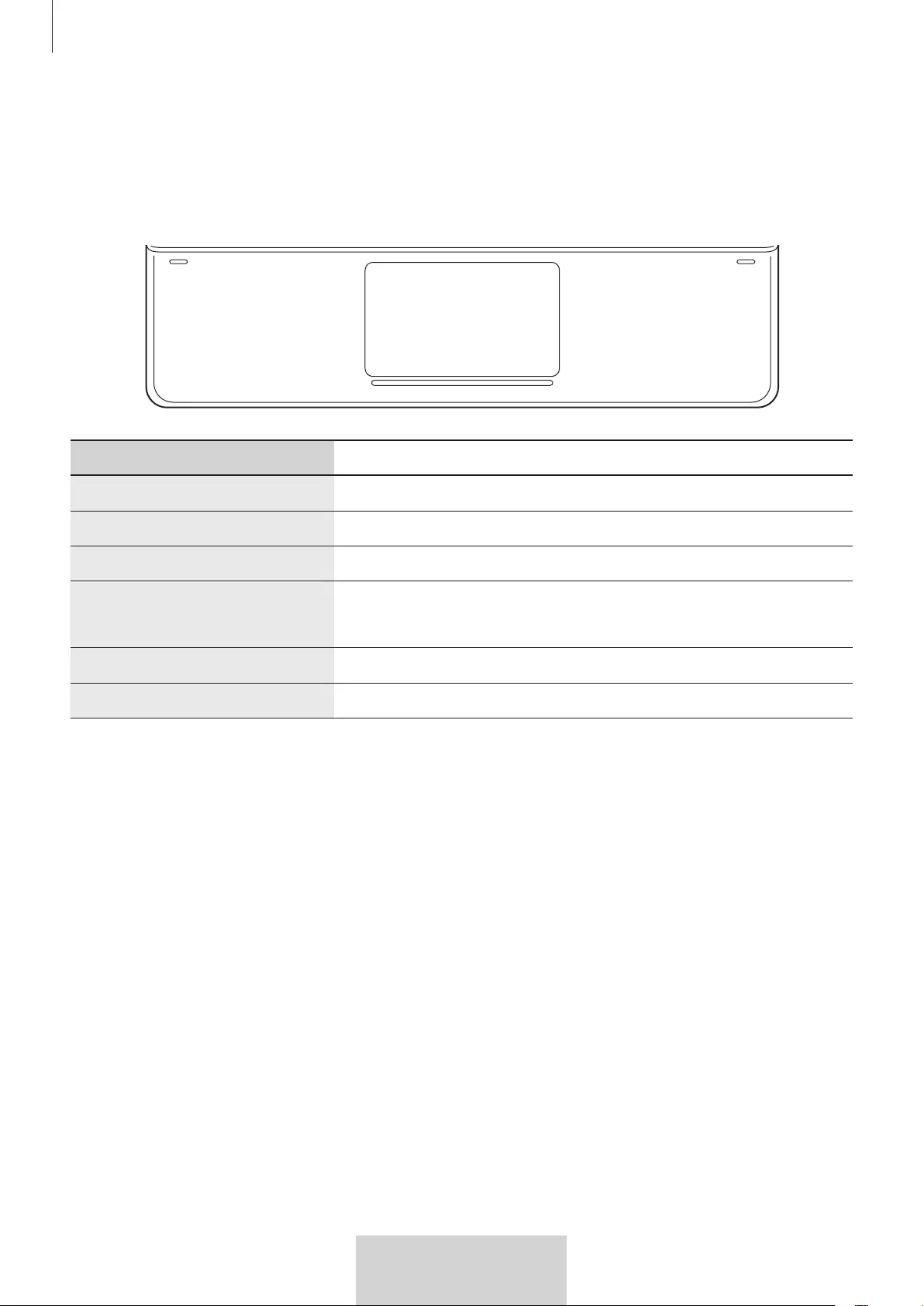
Χρήση του πληκτρολογίου
7
Ελληνικά
Χρήση του touchpad
Μπορείτε να χρησιμοποιήσετε το touchpad για να ελέγξετε την κίνηση του δρομέα στην
οθόνη του tablet ή για να χρησιμοποιήσετε τις πρόσθετες λειτουργίες.
Ενέργειες Λειτουργίες
Κλικ/Πάτημα Κλικ
Πάτημα με δύο δάχτυλα Άνοιγμα του μενού περιεχομένων.
Σύρσιμο Μετακινήσετε το δρομέα
Σύρσιμο με δύο δάχτυλα Κύλιση στη σελίδα.
Γράψιμο με τη χειρόγραφη λειτουργία.
Άνοιγμα/Κλείσιμο δαχτύλων Μεγέθυνση/Σμίκρυνση
Πάτημα και σύρσιμο Μετακίνηση του επιλεγμένου αντικειμένου.
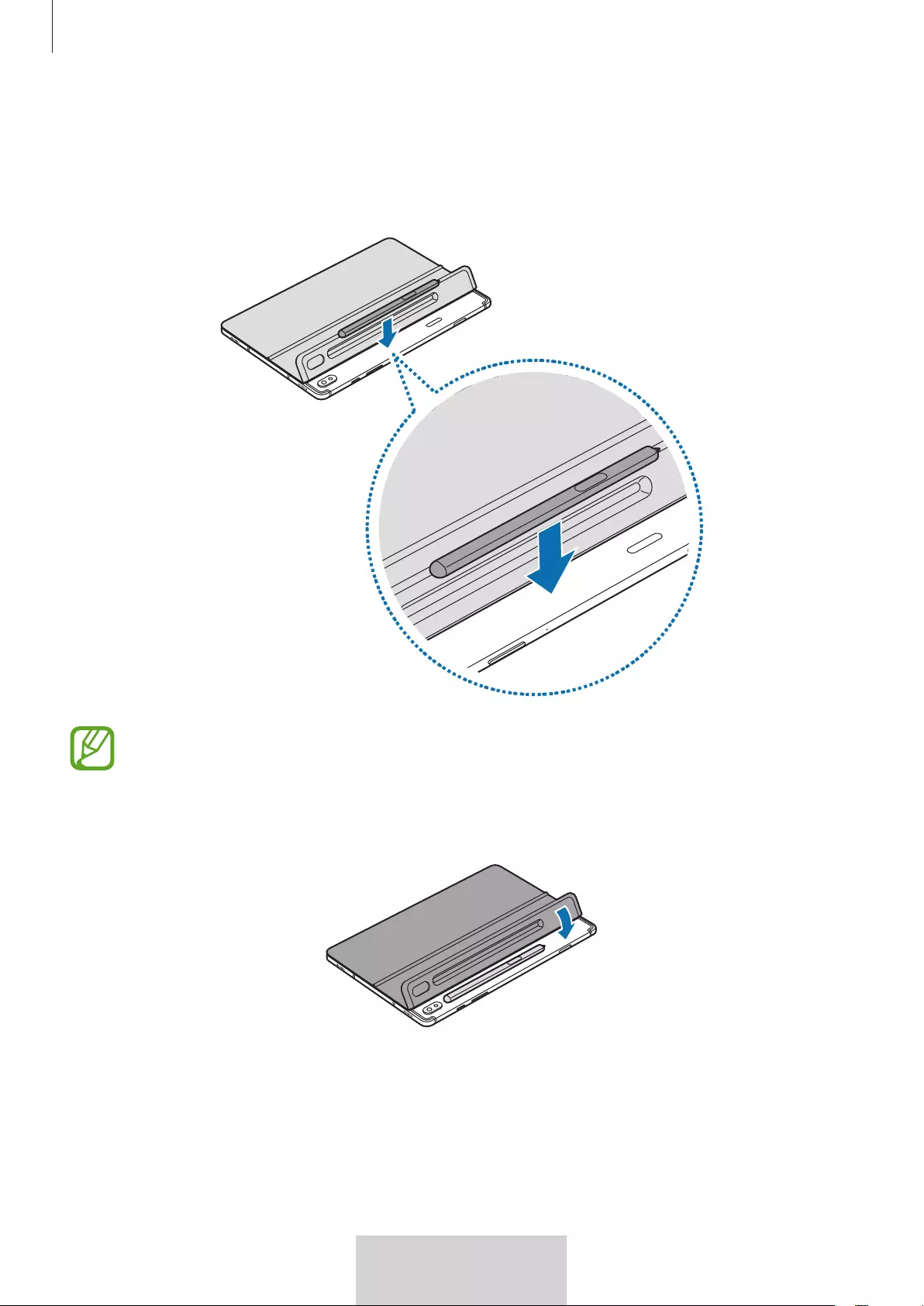
Χρήση του πληκτρολογίου
8
Ελληνικά
Αποθήκευση της πένας S Pen
1 Στερεώστε την πένα S Pen στο tablet όπως φαίνεται στην εικόνα παρακάτω.
Βεβαιωθείτε ότι η μύτη της πένας S Pen είναι στραμμένη αντίθετα από την κάμερα. Η
πένα S Pen δεν φορτίζεται εάν τοποθετηθεί με λάθος τρόπο.
2 Καλύψτε την πένα S Pen με το κάλυμμα πένας S Pen.

Χρήση του πληκτρολογίου
9
Ελληνικά
Καθαρισμός του αυτοκόλλητου
Η κολλητική ισχύς μπορεί να μειωθεί εάν η επιφάνεια του αυτοκόλλητου έχει ακαθαρσίες. Αν
λερωθεί, καθαρίστε το αυτοκόλλητο απαλά με μια νωπή πετσέτα.
Αφού καθαρίσετε το αυτοκόλλητο, στεγνώστε το καλά. Μπορεί να μην κολλάει καλά,
αν παραμείνει υγρασία.
Μην πλένετε το αυτοκόλλητο κάτω από τρεχούμενο νερό. Διαφορετικά, ενδέχεται να
προκληθεί βλάβη στη συσκευή.
Αφαίρεση του καλύμματος-στήριγμα
Σπρώξτε τα δάχτυλά σας στο κενό ανάμεσα στο αυτοκόλλητο και το tablet και, έπειτα,
φροντίστε να ανασηκώσετε με προσοχή το κάλυμμα-στήριγμα ενώ σπρώχνετε το πίσω μέρος
του αυτοκόλλητου.
Μην ανασηκώσετε τα υπόλοιπα τμήματα του καλύμματος-στήριγμα. Διαφορετικά,
ενδέχεται να προκληθεί βλάβη στη συσκευή.
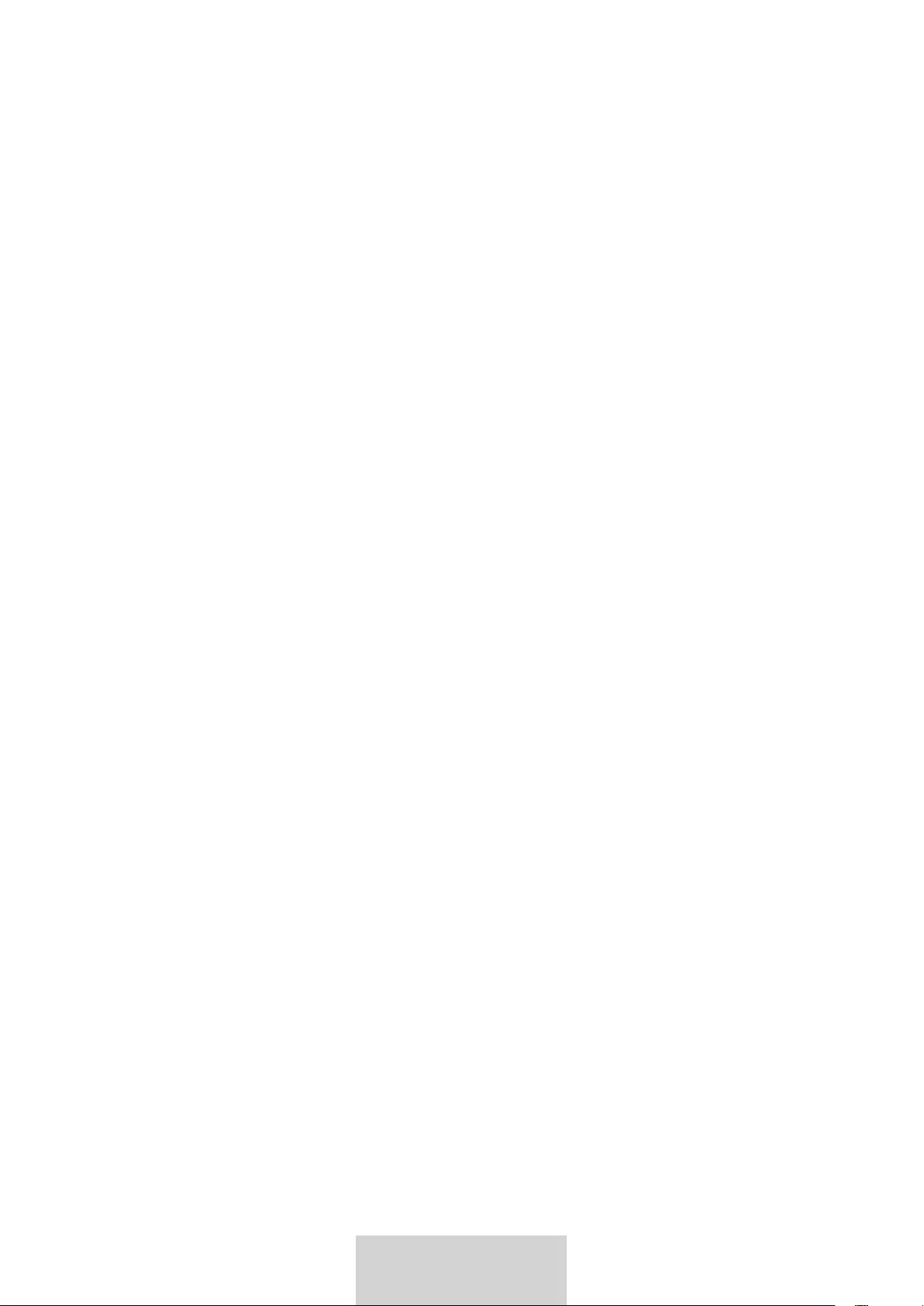
10
Ελληνικά
Πνευματικά δικαιώματα
Πνευματικά δικαιώματα © 2019 Samsung Electronics
Αυτό το εγχειρίδιο χρήσης προστατεύεται από τους νόμους και τις διεθνείς συμβάσεις περί
πνευματικής ιδιοκτησίας.
Απαγορεύεται η αναπαραγωγή, η διανομή, η μετάφραση ή η μετάδοση οποιουδήποτε
τμήματος αυτού του εγχειριδίου χρήσης σε οποιαδήποτε μορφή και με οποιοδήποτε μέσο,
ηλεκτρονικό ή μηχανικό, συμπεριλαμβανομένης της δημιουργίας φωτοαντίγραφου, της
καταγραφής ή της αποθήκευσης σε σύστημα αποθήκευσης και ανάκτησης πληροφοριών,
χωρίς την προηγούμενη έγγραφη συναίνεση της Samsung Electronics.
Εμπορικά σήματα
•
Η επωνυμία SAMSUNG και το λογότυπο SAMSUNG αποτελούν σήματα κατατεθέντα της
Samsung Electronics.
•
Οι υπόλοιπες επωνυμίες αποτελούν σήματα των αντίστοιχων δικαιούχων τους.
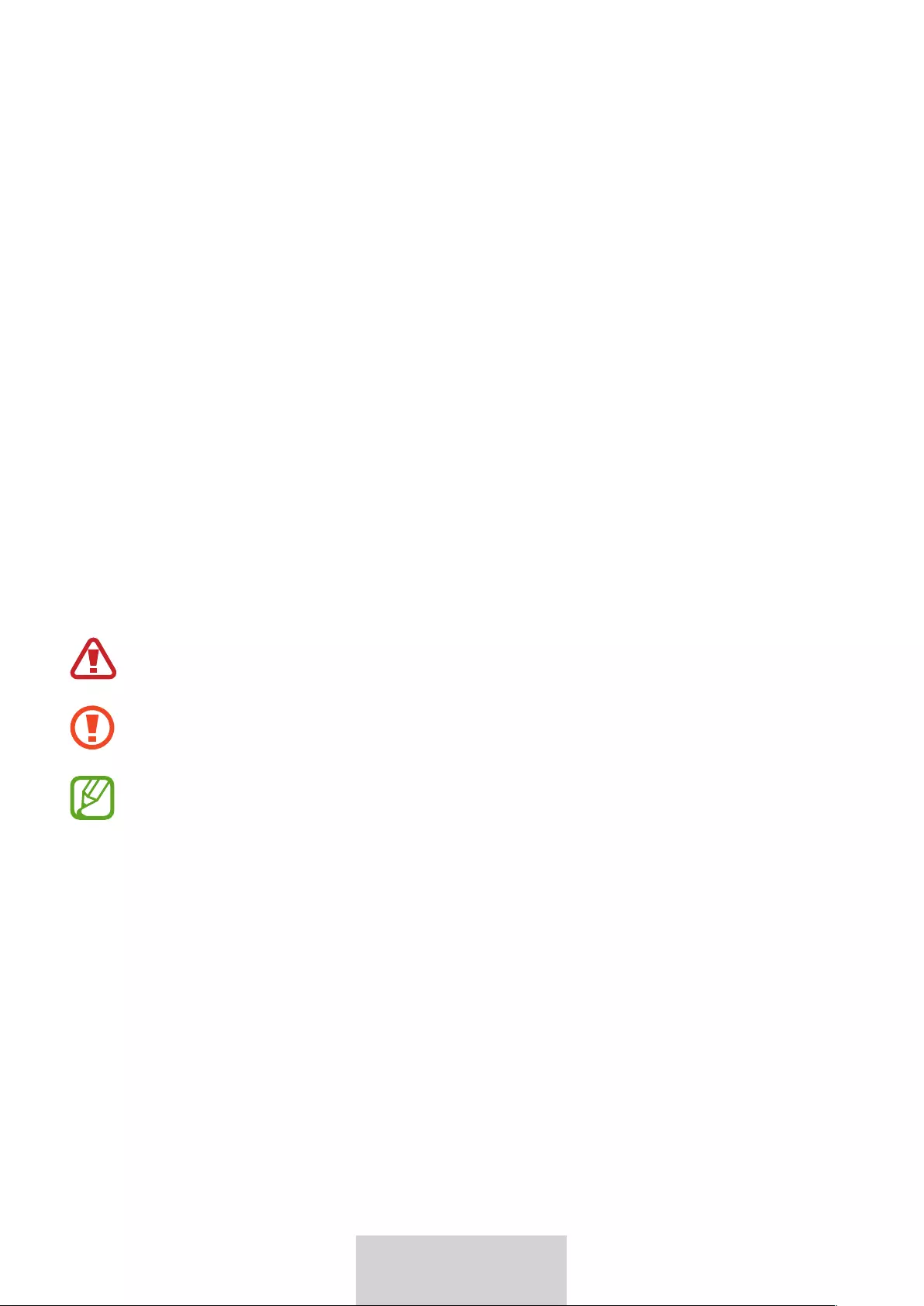
1
Slovenščina
Najprej preberite to
•
Pred uporabo naprave preberite ta priročnik, da zagotovite varno in pravilno uporabo.
•
Slike so lahko videti drugače kot dejanski izdelek.
•
Nekatera vsebina naprave se lahko med regijami razlikuje in se lahko spremeni brez
predhodnega obvestila.
•
Najnovejšo različico priročnika najdete na spletnem mestu Samsung
(www.samsung.com).
•
Tipkovnica je optimizirana za priključitev v napravo SAMSUNG Galaxy Tab S6, zato morda
ne bo združljiva z drugimi napravami. Preden tipkovnico priključite v napravo, ki ni
SAMSUNG Galaxy Tab S6, preverite, ali je ta naprava združljiva s tipkovnico.
•
Izdelek vsebuje določeno brezplačno/odprtokodno programsko opremo. Če si želite
ogledati navodila za ogled odprtokodne licence, pojdite na spletno mesto Samsung
(opensource.samsung.com).
Opisi ikon
Opozorilo: primeri, ki lahko poškodujejo vas ali druge
Pozor: primeri, ki lahko poškodujejo napravo ali drugo opremo
Opomba: obvestila, uporabni nasveti ali dodatne informacije
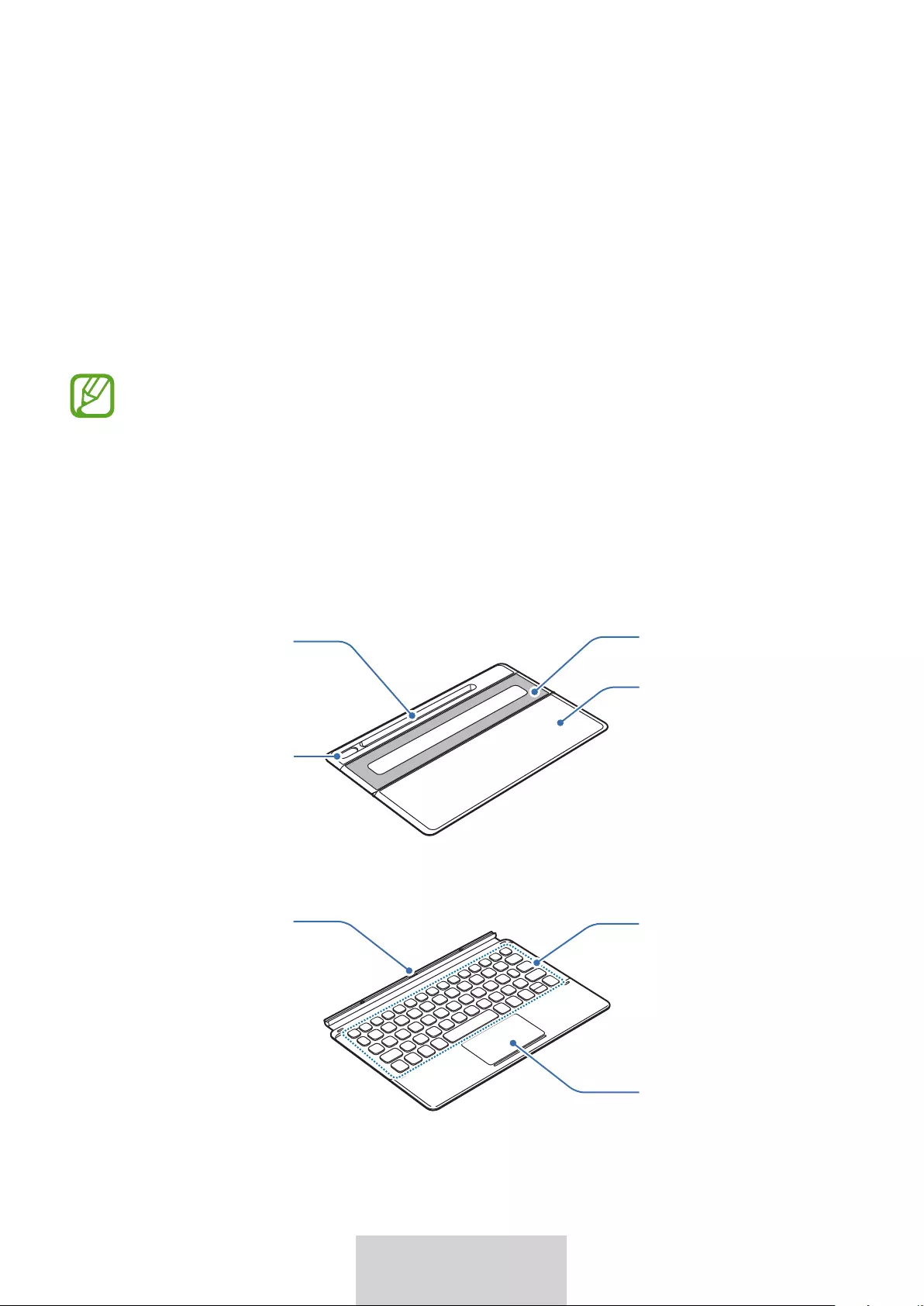
2
Slovenščina
Začetek
Vsebina paketa
•
Pokrov stojala
•
Tipkovnica
•
Deli, priloženi napravi, in morebitna dodatna oprema so odvisni od regije ali
ponudnika storitev.
•
Videz in specifikacije lahko spremenimo brez obvestila.
Postavitev naprave
►
Pokrov stojala:
Odprtina za
kamero
Stojalo
Lepilna površinaPokrov za pisalo
S Pen
►
Tipkovnica:
Sledilna ploščica
Tipke
Priključek
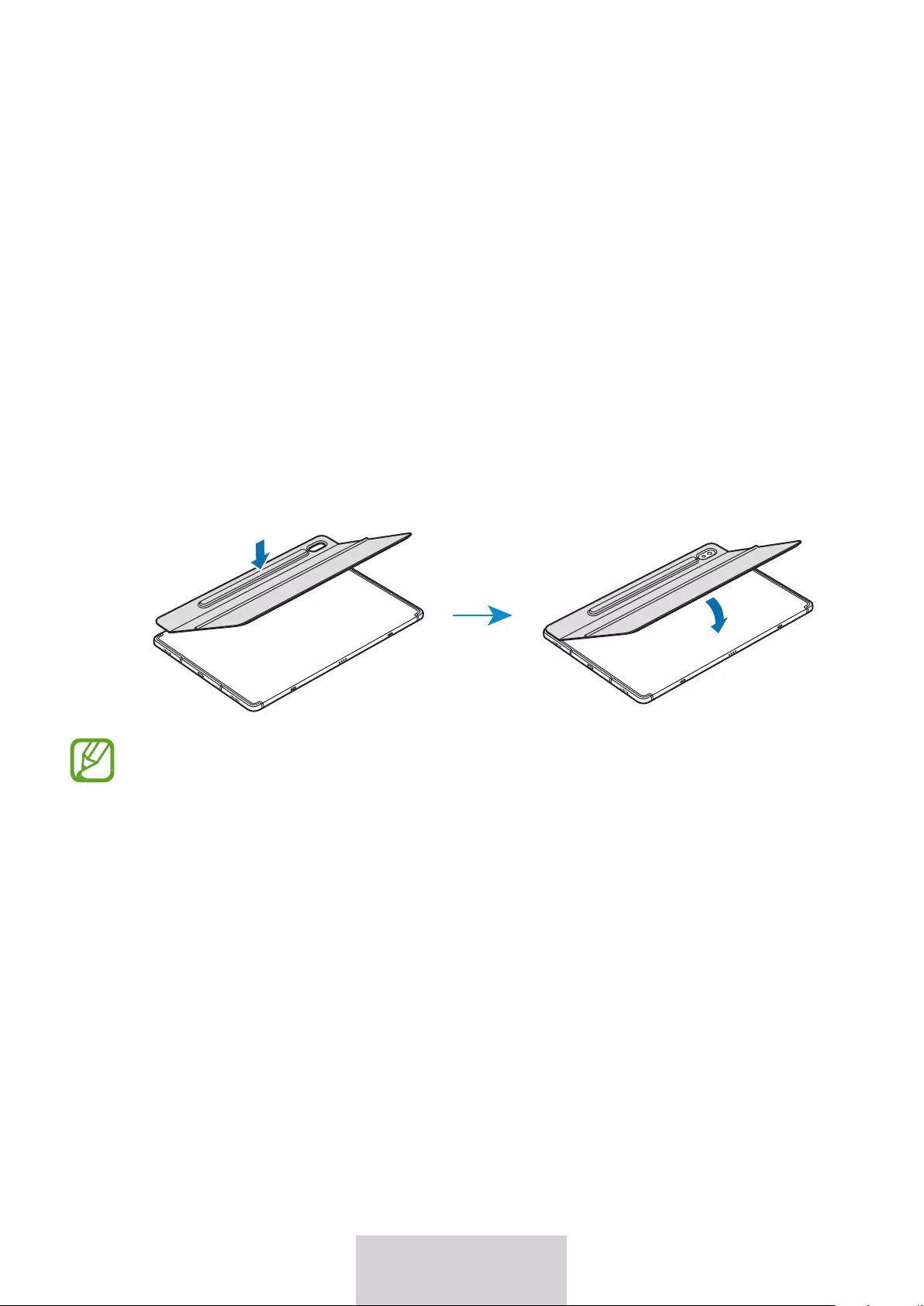
3
Slovenščina
Uporaba tipkovnice
Pritrditev tipkovnice
1 Z lepilne površine odstranite zaščitno folijo.
2 Preverite, kje se nahajata kamera in odprtina za kamero ter nato poravnajte vogale
pokrova za pisalo S Pen z vogali tabličnega računalnika.
3 Najprej pritrdite pokrov za pisalo S Pen, šele nato pritisnite navzdol preostali del pokrova
stojala.
•
Da bo lepilna moč večja, očistite hrbtno stran tabličnega računalnika, preden
pritrdite pokrov stojala.
•
Pokrov stojala bo po eni uri dobro pritrjen.
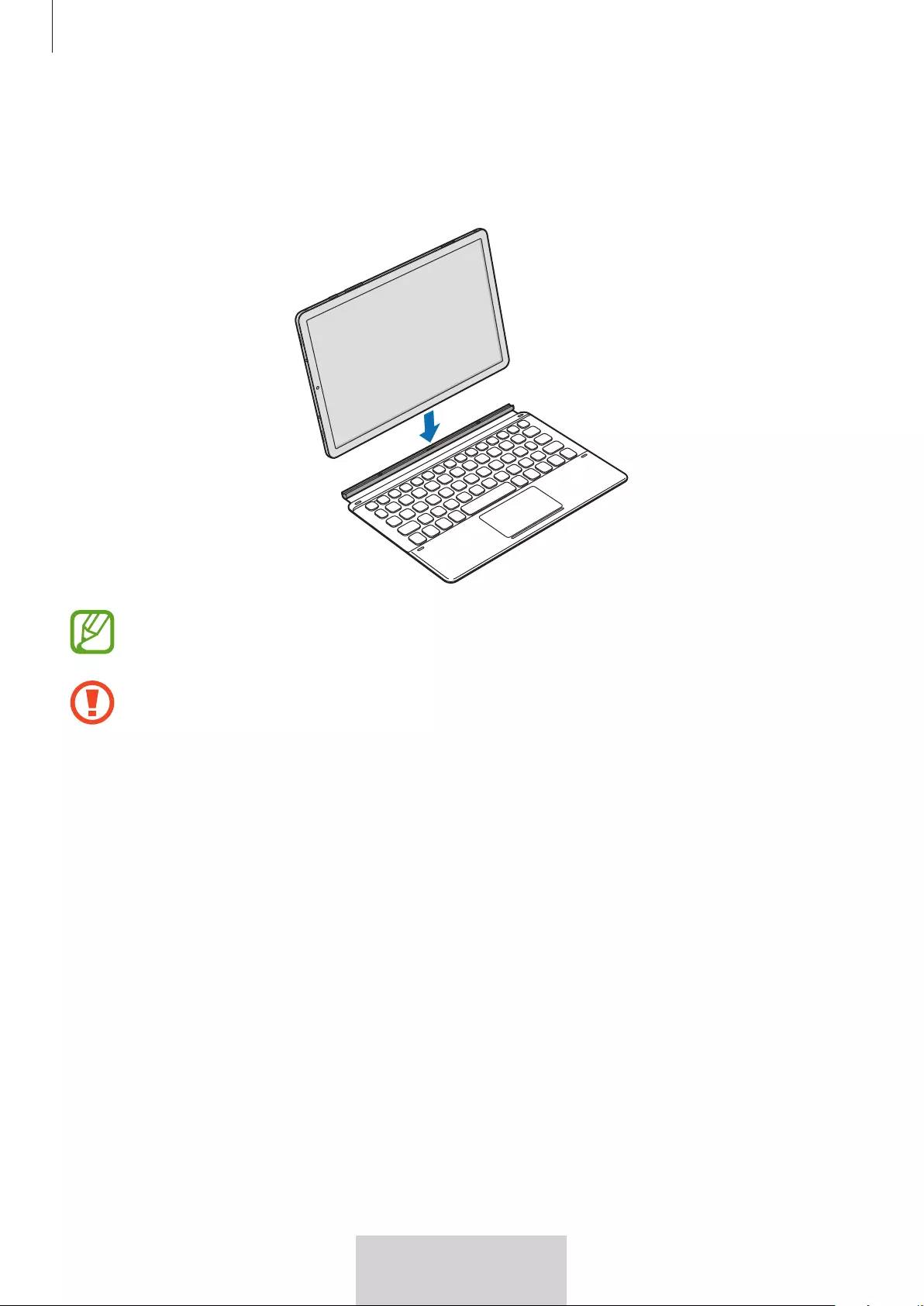
Uporaba tipkovnice
4
Slovenščina
4 Poravnajte priključke na tabličnem računalniku in tipkovnici, nato pa tipkovnico pritrdite
na tablični računalnik.
Tipkovnico lahko začnete uporabljati takoj.
Tipkovnico lahko uporabljate kot pokrov zaslona. Zaslon se izklopi, ko ga tipkovnica
prekrije, in se vklopi, ko tipkovnico odprete.
Tipkovnice ne pritiskajte premočno, ko z njo prekrijete zaslon tabličnega računalnika.
Tako lahko namreč poškodujete zaslon.
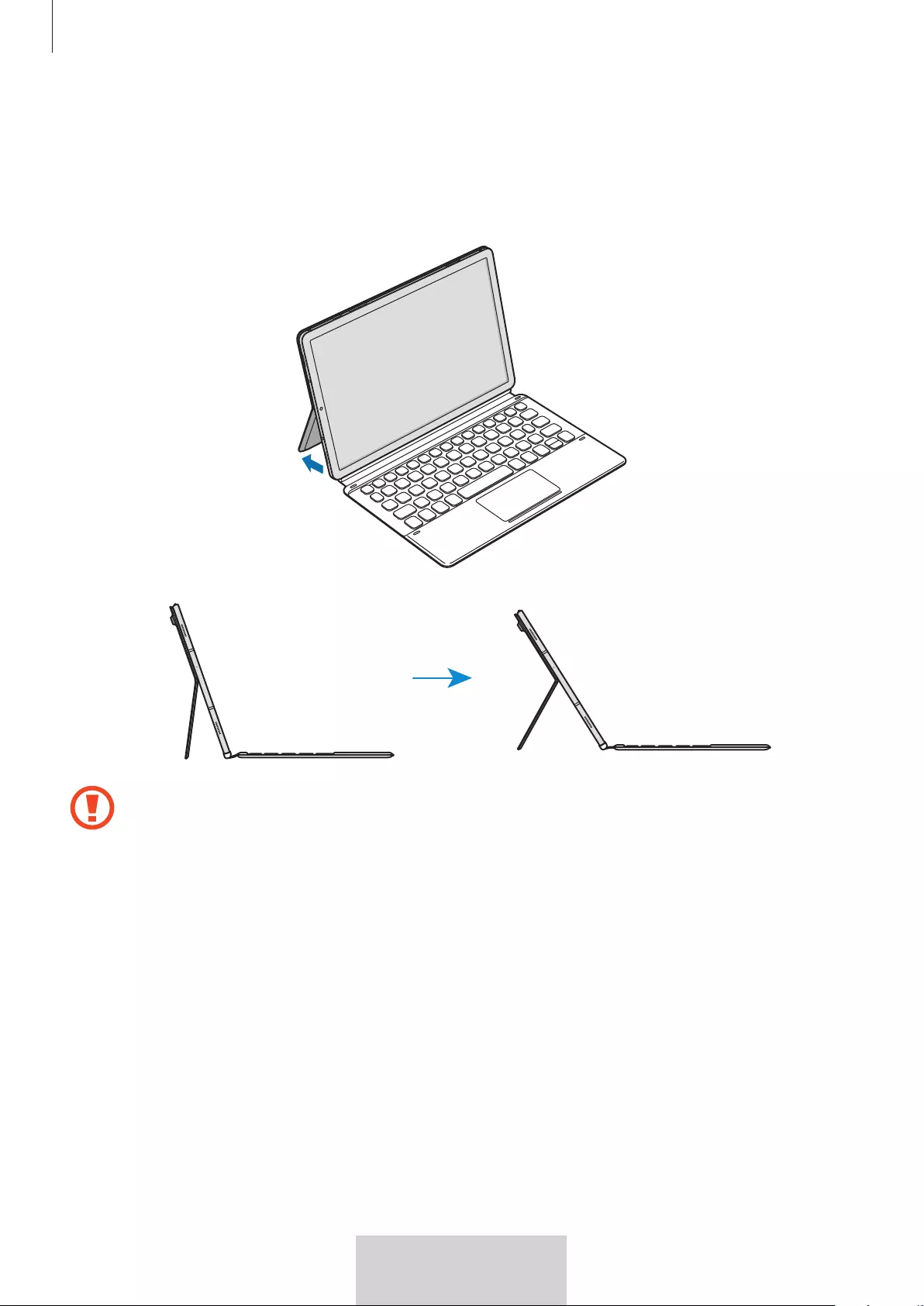
Uporaba tipkovnice
5
Slovenščina
Nastavitev kota tabličnega računalnika
S pokrovom stojala lahko nastavite kot tabličnega računalnika. Odprite stojalo in ga nastavite
v želeni kot.
Pokrova stojala ne nagibajte preveč. Tako lahko namreč poškodujete tečaj.
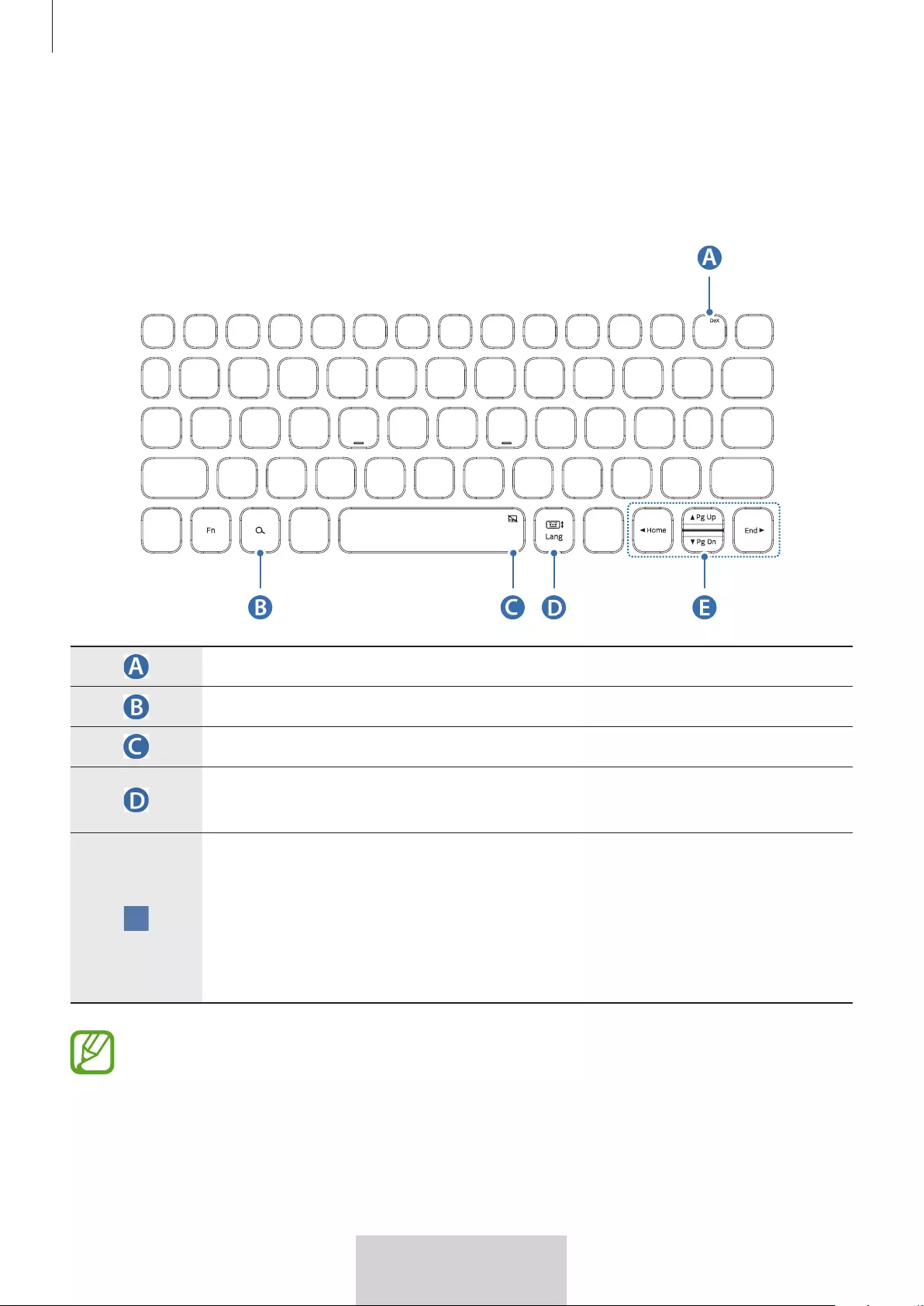
Uporaba tipkovnice
6
Slovenščina
Uporaba tipk
Preden začnete uporabljati tipkovnico, nastavite jezik vnosa v tabličnem računalniku. Več
informacij o nastavljanju jezika vnosa najdete v navodilih za uporabo tabličnega računalnika.
[
Fn
] + [
Dex
]: Zaženite ali zaprite Samsung DeX.
Iskanje po vsebini.
[
Fn
] + : Omogočite ali onemogočite sledilno ploščico.
[
Lang
]: Spremenite jezik vnosa.
[
Fn
] + : Omogočite ali onemogočite zaslonsko tipkovnico.
▲
/
▼
/
◄
/
►
: Premik kazalca ali sistemske kazalke;
[
Fn
] + [
▲
]: Stran gor
[
Fn
] + [
▼
]: Stran dol
[
Fn
] + [
◄
]: Domov
[
Fn
] + [
►
]: Konec
Več informacij o aplikaciji Samsung DeX najdete v navodilih za uporabo tabličnega
računalnika.
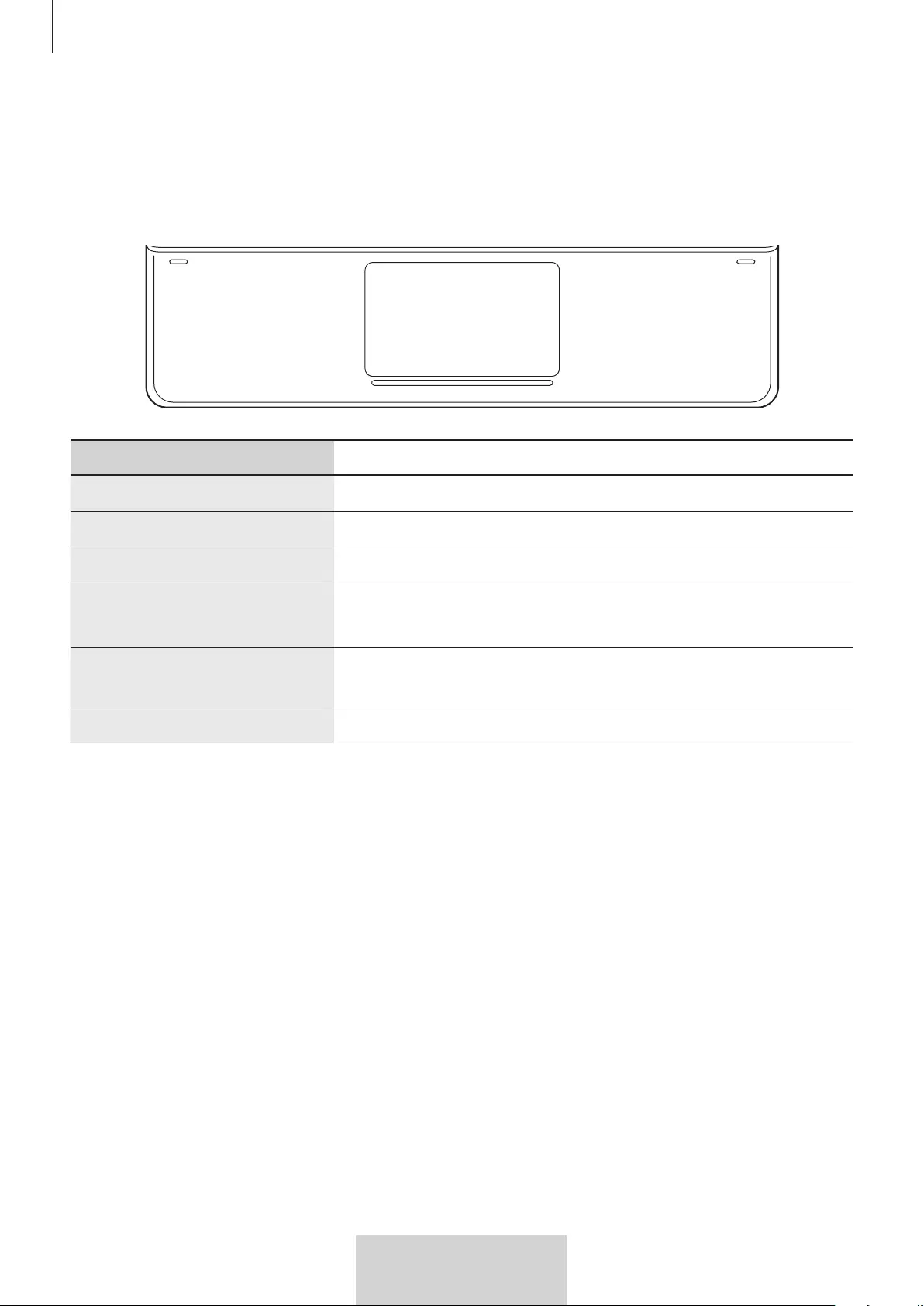
Uporaba tipkovnice
7
Slovenščina
Uporaba sledilne ploščice
S sledilno ploščico lahko premikate kazalec na zaslonu tabličnega računalnika ali uporabljate
dodatne funkcije.
Dejanja Funkcije
Klikanje/pritiskanje Klik
Pritiskanje z dvema prstoma Odpre se priročni meni.
Vlečenje Premik kazalca.
Vlečenje z dvema prstoma Drsenje po strani.
Pisanje v načinu rokopisa.
Razmikanje/približevanje
prstov Povečava/pomanjšava
Držanje in vlečenje Premik želenega predmeta.
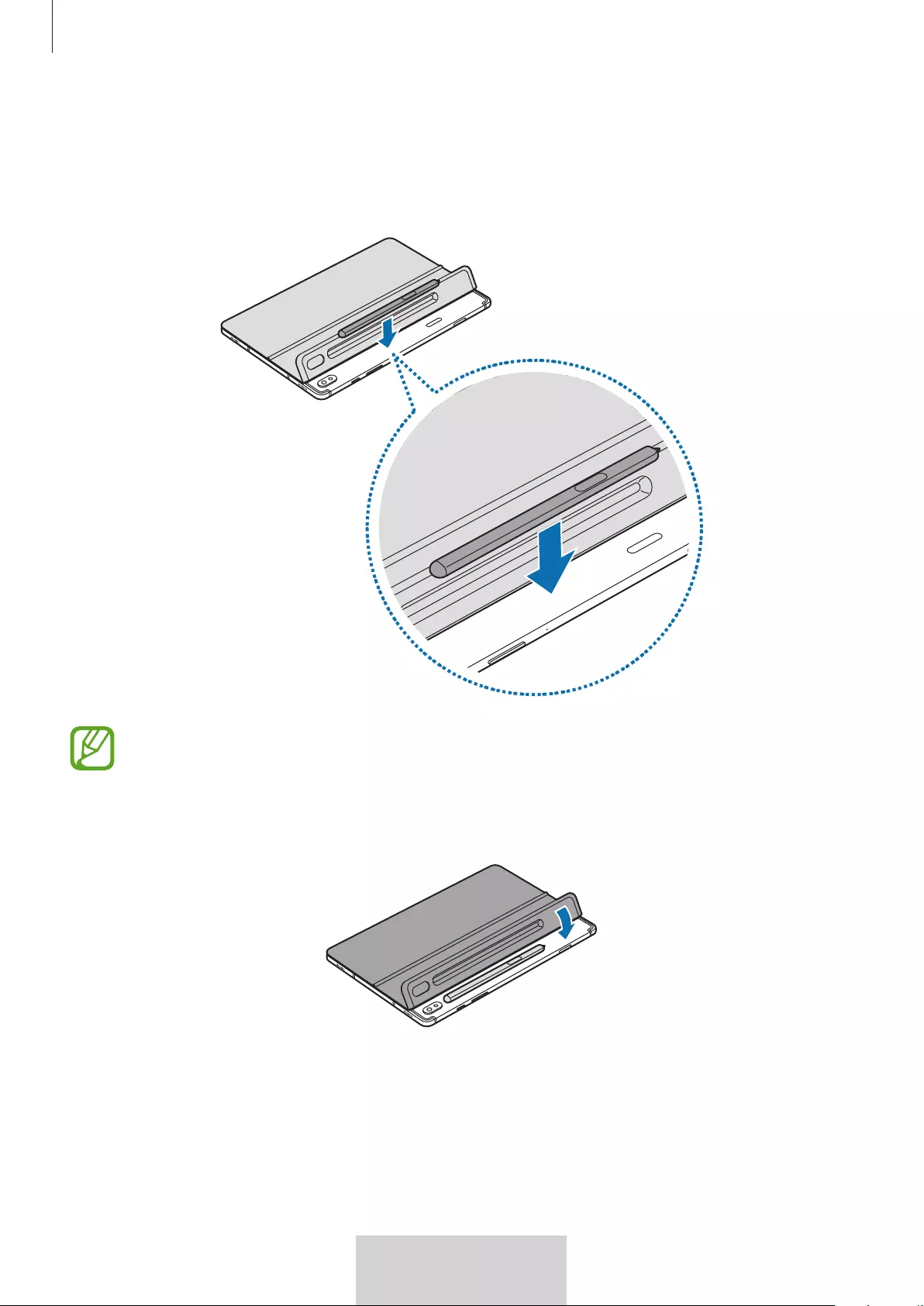
Uporaba tipkovnice
8
Slovenščina
Shranjevanje pisala S Pen
1 Pisalo S Pen pritrdite na tablični računalnik, kot prikazuje slika spodaj.
Poskrbite, da bo konica pisala S Pen obrnjena stran od kamere. Pisalo S Pen se ne bo
polnilo, če bo napačno vstavljeno.
2 Pisalo S Pen prekrijte s pokrovom za pisalo S Pen.
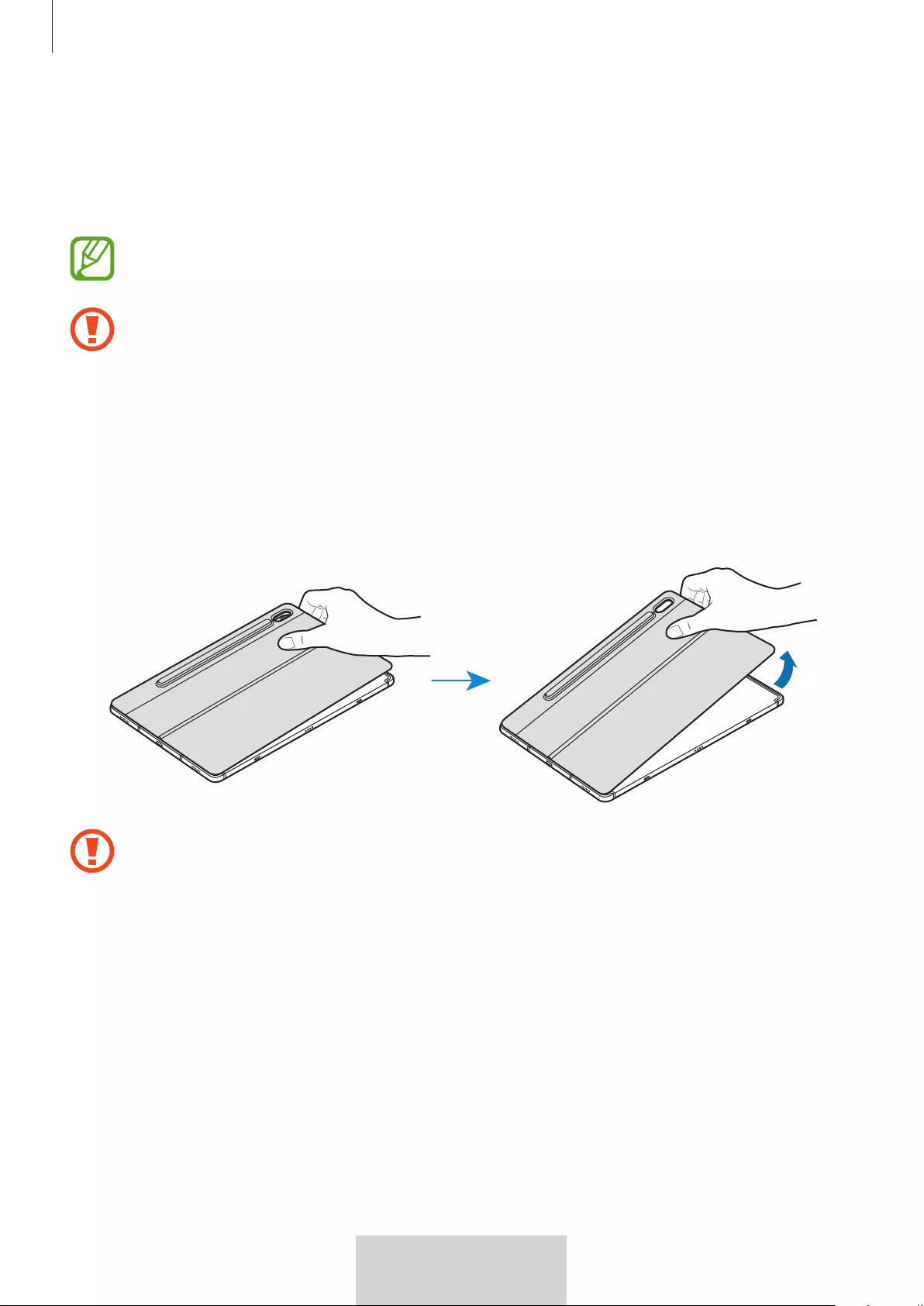
Uporaba tipkovnice
9
Slovenščina
Čiščenje lepilne površine
Lepilna moč se lahko zmanjša, če se površina umaže. Ko se umaže, površino nežno očistite z
vlažno krpo.
Ko očistite lepilno površino, naj se temeljito posuši. Če na površini ostane vlaga,
oprijem s površino ne bo tako dober.
Lepilne površine ne čistite pod tekočo vodo. Tako lahko namreč poškodujete napravo.
Snemanje pokrova stojala
Prste potisnite v režo med lepilno površino in tabličnim računalnikom, nato pa poskrbite, da
pokrov stojala nežno dvignete, medtem ko pritiskate ob hrbtno stran lepilne površine.
Dvignite samo lepilno površino, ne pa tudi drugih delov pokrova stojala. Tako lahko
namreč poškodujete napravo.
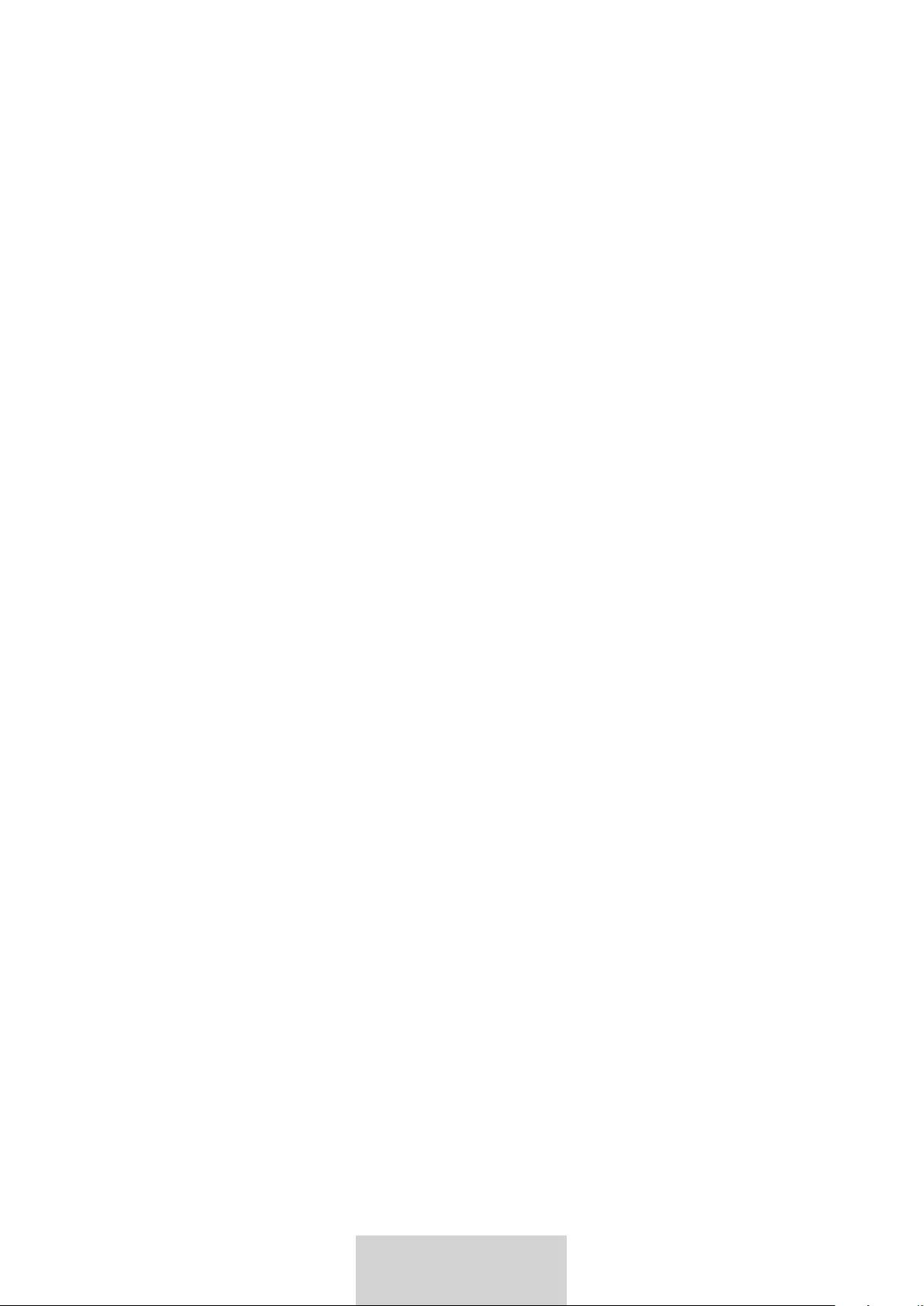
10
Slovenščina
Avtorske pravice
Avtorske pravice © 2019 Samsung Electronics
Ta uporabniški priročnik je zaščiten z mednarodnimi zakoni o avtorskih pravicah.
Brez vnaprejšnjega pisnega dovoljenja podjetja Samsung Electronics nobenega dela tega
uporabniškega priročnika ne smete razmnoževati, razdeljevati, prevajati ali prenašati v
kakršni koli obliki ali na kakršen koli način, elektronsko ali strojno, vključno s fotokopiranjem,
snemanjem ali shranjevanjem v kakršno koli podatkovno shrambo in sistem za iskanje.
Blagovne znamke
•
SAMSUNG in logotip SAMSUNG sta zaščiteni blagovni znamki podjetja Samsung
Electronics.
•
Vse druge blagovne znamke in avtorske pravice so last svojih lastnikov.
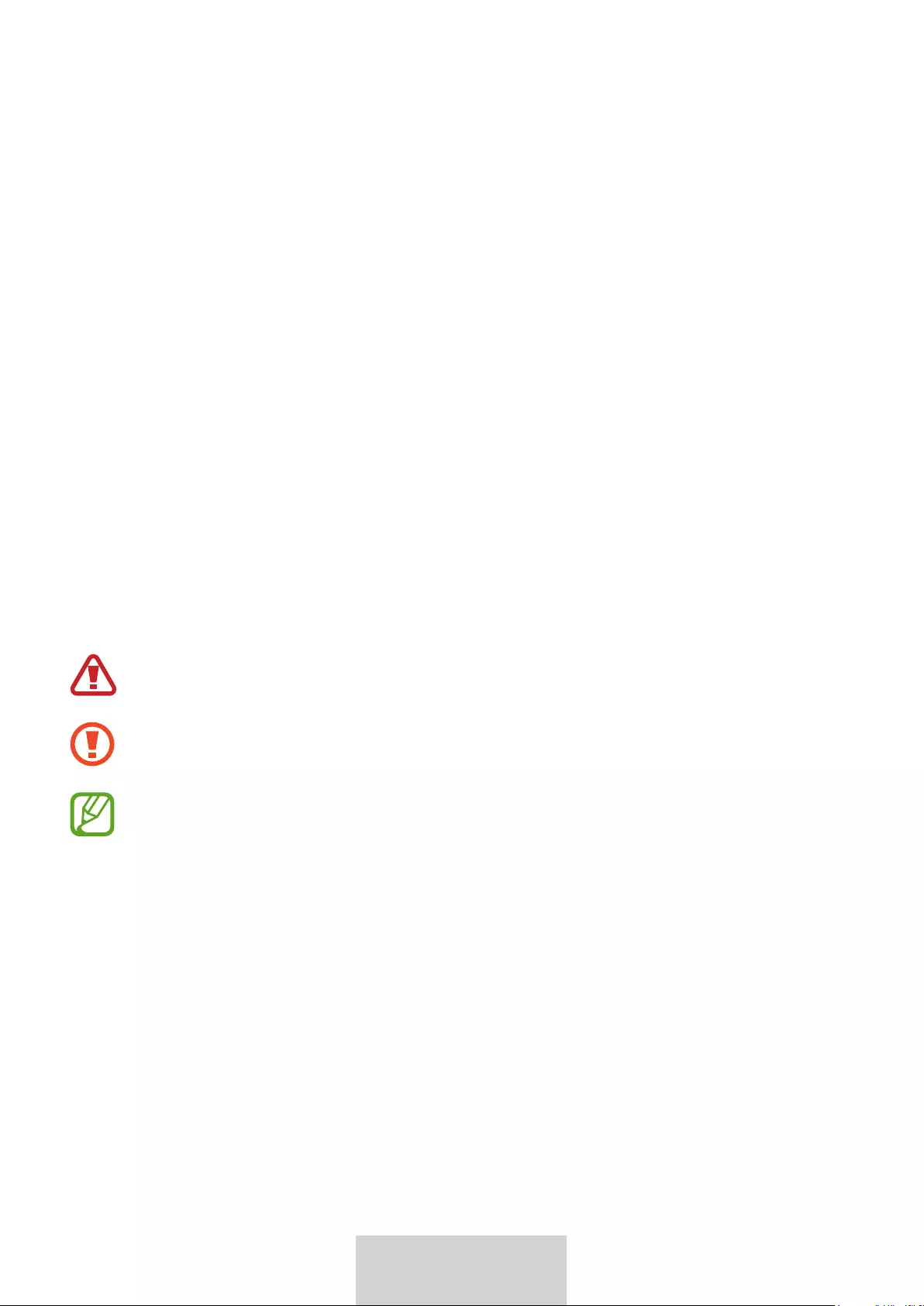
1
Slovenčina
Informácie o tejto príručke
•
Skôr ako začnete zariadenie používať, prečítajte si túto príručku na jeho bezpečné a
správne používanie.
•
Znázornenie na obrázkoch sa môže líšiť od skutočného výrobku.
•
Určitý obsah sa môže líšiť od vášho zariadenia v závislosti od oblasti a môže sa zmeniť bez
predchádzajúceho upozornenia.
•
Najnovšiu verziu príručky nájdete na webovej lokalite spoločnosti Samsung,
www.samsung.com.
•
Klávesnica je optimalizovaná na pripojenie k zariadeniu SAMSUNG Galaxy Tab S6 a nemusí
byť kompatibilná s inými zariadeniami. Pred pripojením klávesnice k iným zariadeniam než
SAMSUNG Galaxy Tab S6 sa uistite, či sú s klávesnicou kompatibilné.
•
Tento produkt disponuje určitým bezplatným/open source softvérom. Ak chcete zobraziť
pokyny na zobrazenie licencie open source, prejdite na webovú stránku spoločnosti
Samsung (opensource.samsung.com).
Ikony v pokynoch
Upozornenie: situácie, ktoré by mohli spôsobiť zranenie vás alebo iných osôb
Výstraha: situácie, ktoré by mohli spôsobiť poškodenie zariadenia alebo iného
vybavenia
Poznámka: poznámky, rady alebo dodatočné informácie
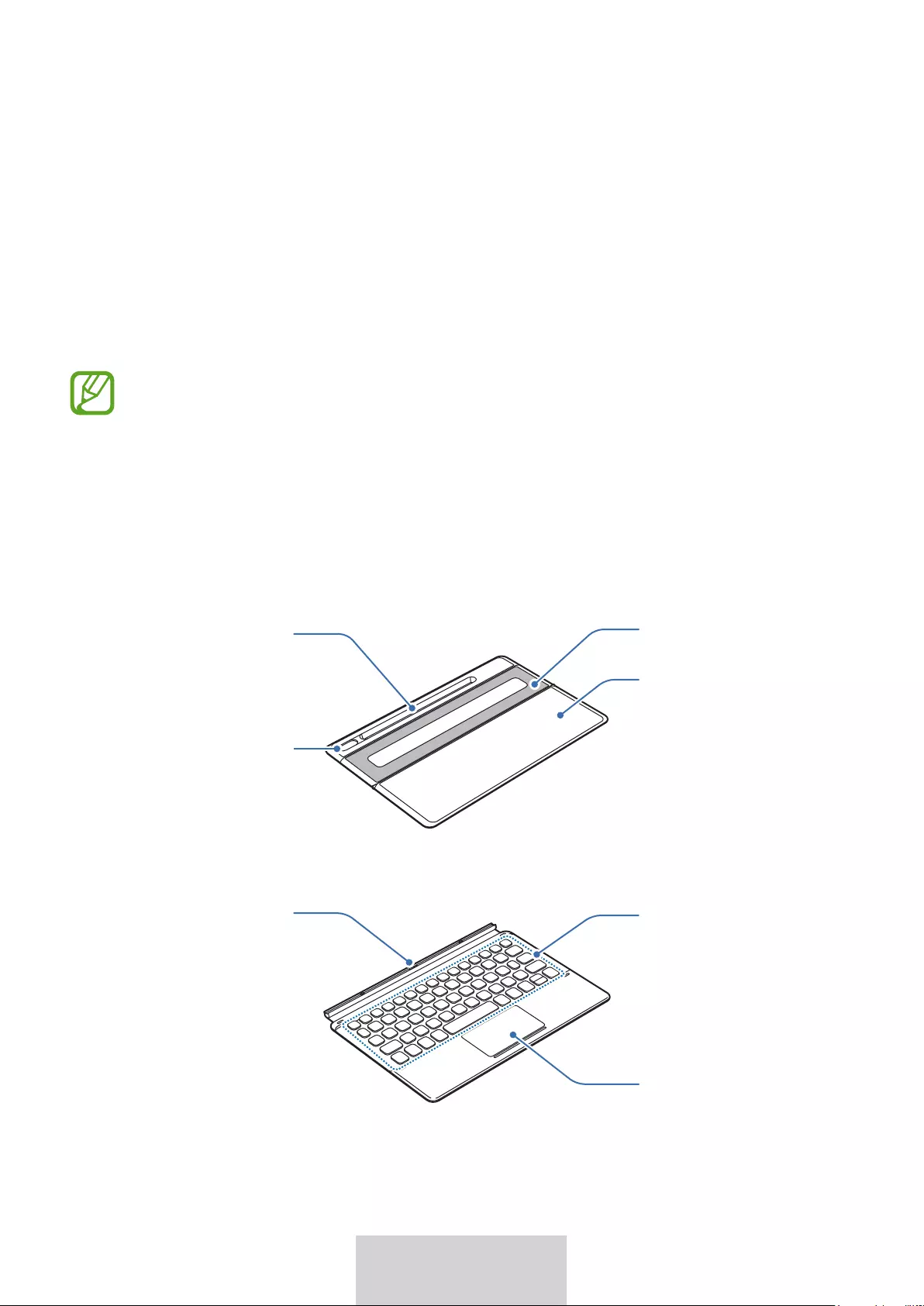
2
Slovenčina
Začíname
Obsah balenia
•
Kryt so stojanom
•
Klávesnica
•
Položky dodávané so zariadením a dostupné príslušenstvo sa môžu líšiť v závislosti
od oblasti alebo poskytovateľa služieb.
•
Vzhľad a technické parametre sa môžu zmeniť bez predchádzajúceho upozornenia.
Usporiadanie zariadenia
►
Kryt so stojanom:
Otvor na
fotoaparát
Stojan
Lepiaca plochaKryt pera S Pen
►
Klávesnica:
Dotyková plocha
Klávesy
Konektor
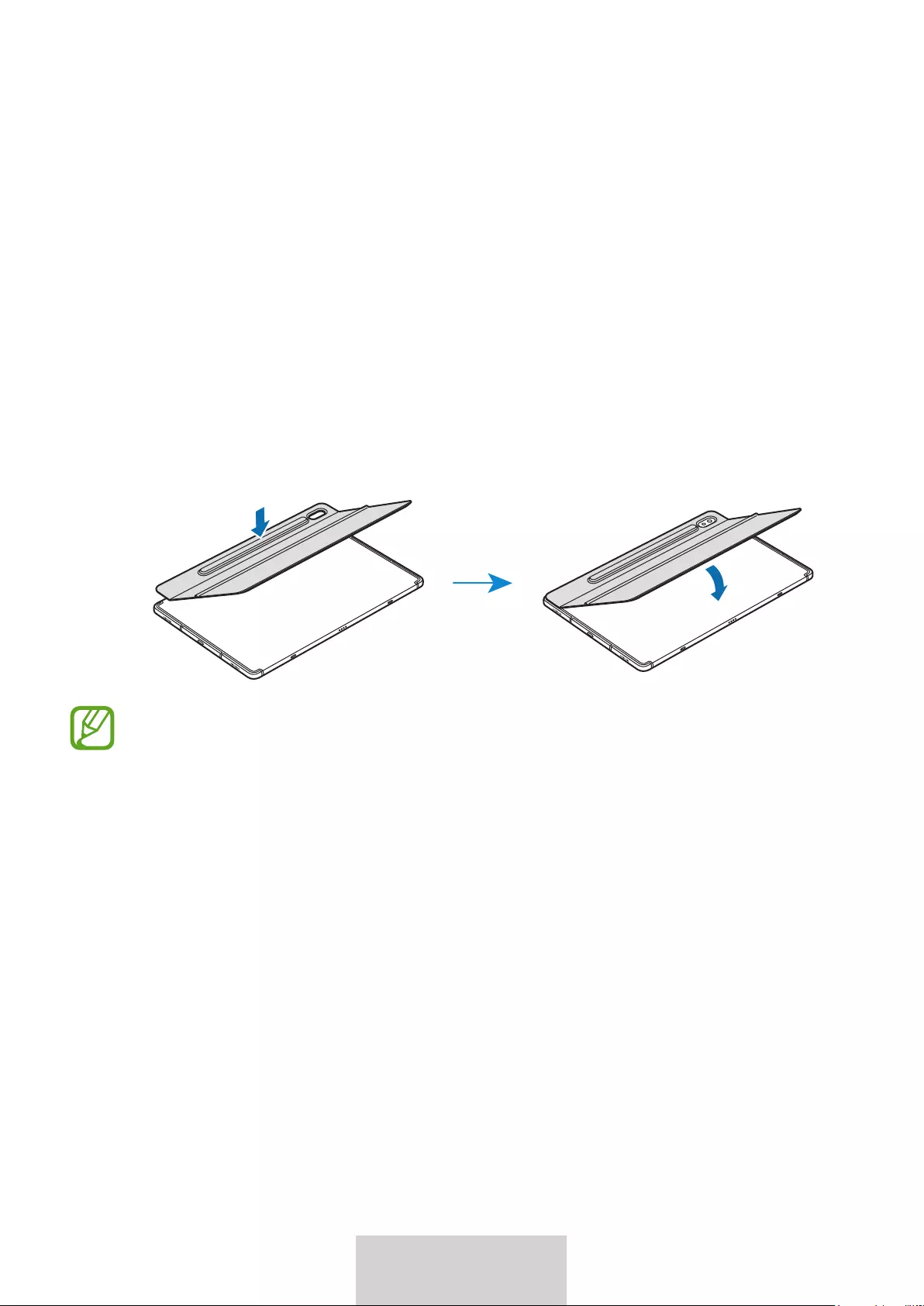
3
Slovenčina
Používanie klávesnice
Pripojenie klávesnice
1 Z lepiacej plochy odlepte ochrannú fóliu.
2 Skontrolujte umiestnenie fotoaparátu a otvoru na fotoaparát a následne jednotlivé rohy
krytu na pero S Pen zarovnajte s tabletom.
3 Najprv prilepte kryt na pero S Pen a následne zatlačte na zvyšok krytu so stojanom.
•
V záujme spoľahlivejšieho upevnenia, pred prilepením krytu so stojanom dôsledne
očistite zadnú stranu tabletu.
•
Kryt so stojanom bude po hodine pevne držať.
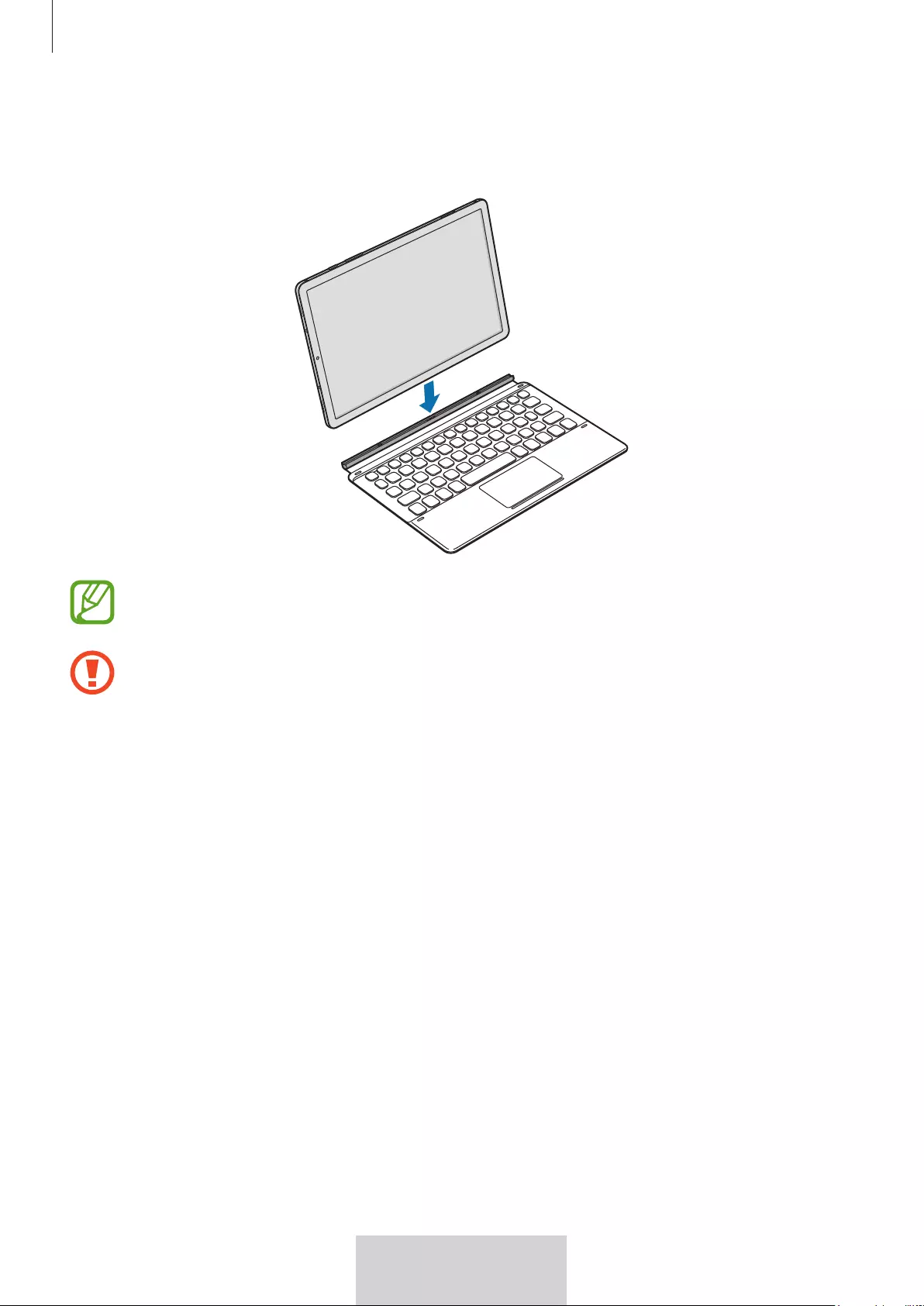
Používanie klávesnice
4
Slovenčina
4 Zarovnajte konektory na tablete a klávesnici a následne pripevnite klávesnicu na tablet.
Klávesnicu môžete ihneď začať používať.
Klávesnicu môžete používať ako kryt obrazovky. Obrazovka sa vypne, keď ju zakryjete
klávesnicou a zapne, keď klávesnicu otvoríte.
Na klávesnicu pri zakrývaní obrazovky tabletu nadmerne netlačte. Mohli by ste tak
poškodiť obrazovku.
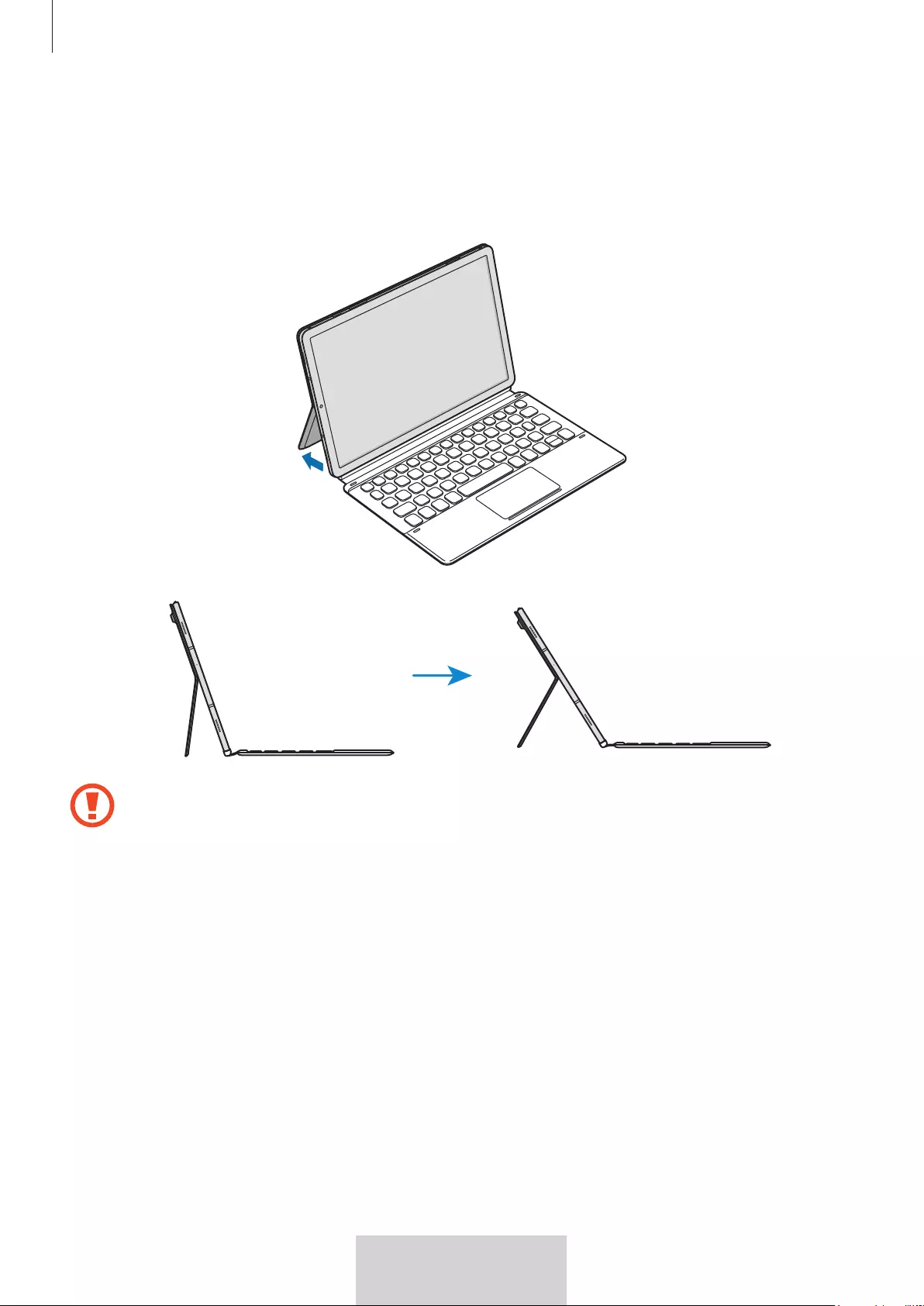
Používanie klávesnice
5
Slovenčina
Nastavenie uhlu tabletu
Pomocou krytu so stojanom môžete upraviť uhol tabletu. Stojan vyklopte a nastavte tak, aby
ste dosiahli požadovaný uhol.
Kryt so stojanom nadmerne nenakláňajte. Mohol by sa poškodiť kĺb.
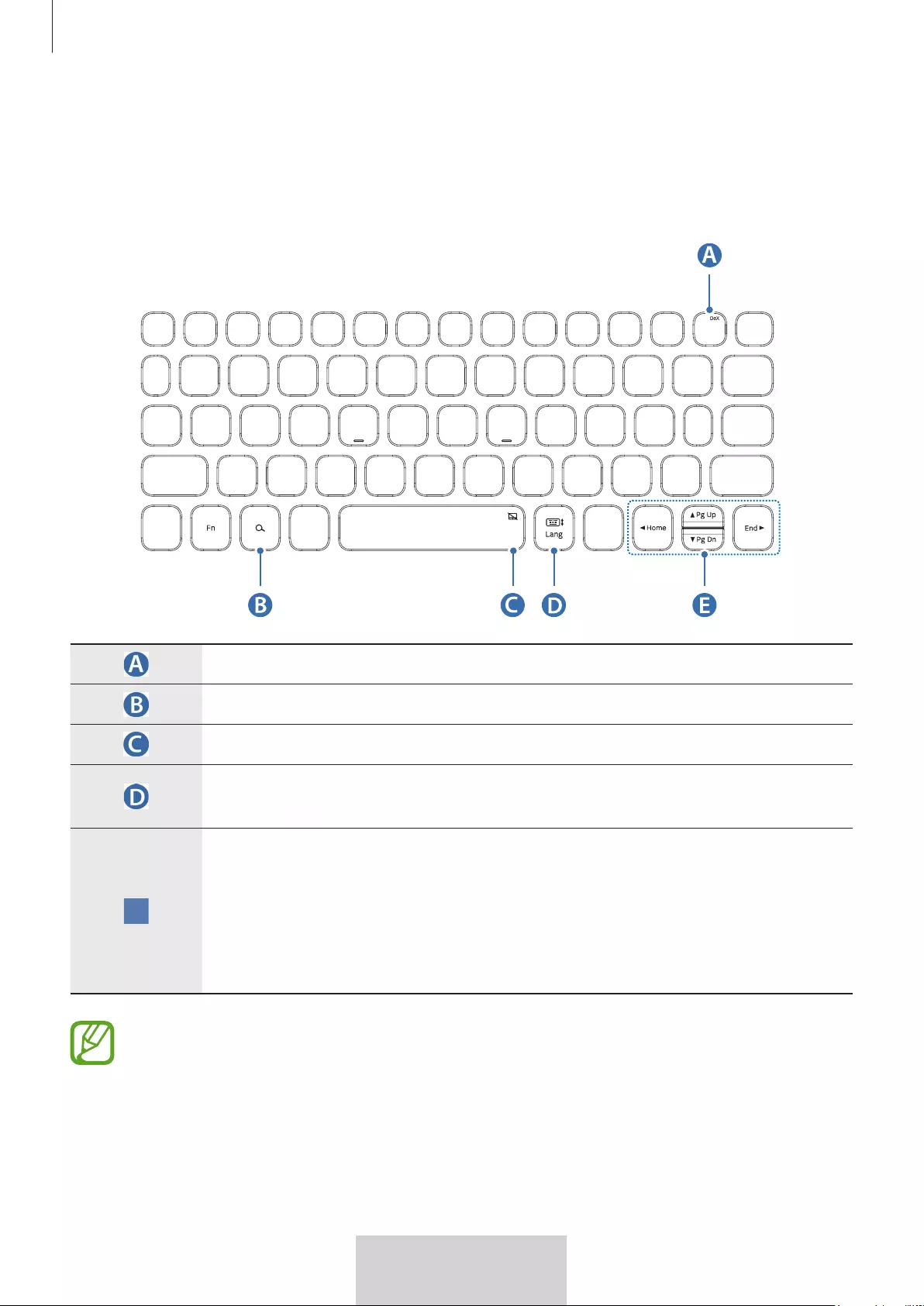
Používanie klávesnice
6
Slovenčina
Používanie klávesov
Pred používaním klávesnice na tablete nastavte vstupný jazyk. Viac informácií o nastavení
jazyka nájdete v používateľskej príručke tabletu.
[
Fn
] + [
Dex
]: Spustenie alebo zatvorenie rozhrania Samsung DeX.
Hľadanie obsahu.
[
Fn
] + : Zapnutie alebo vypnutie dotykovej plochy.
[
Lang
]: Prepínanie medzi vstupnými jazykmi.
[
Fn
] + : Zapnutie alebo vypnutie klávesnice na obrazovke.
▲
/
▼
/
◄
/
►
: Posúvanie kurzora alebo systémového označenia.
[
Fn
] + [
▲
]: O stránku nahor
[
Fn
] + [
▼
]: O stránku nadol
[
Fn
] + [
◄
]: Domov
[
Fn
] + [
►
]: Koniec
Viac informácií o rozhraní Samsung DeX nájdete v používateľskej príručke tabletu.
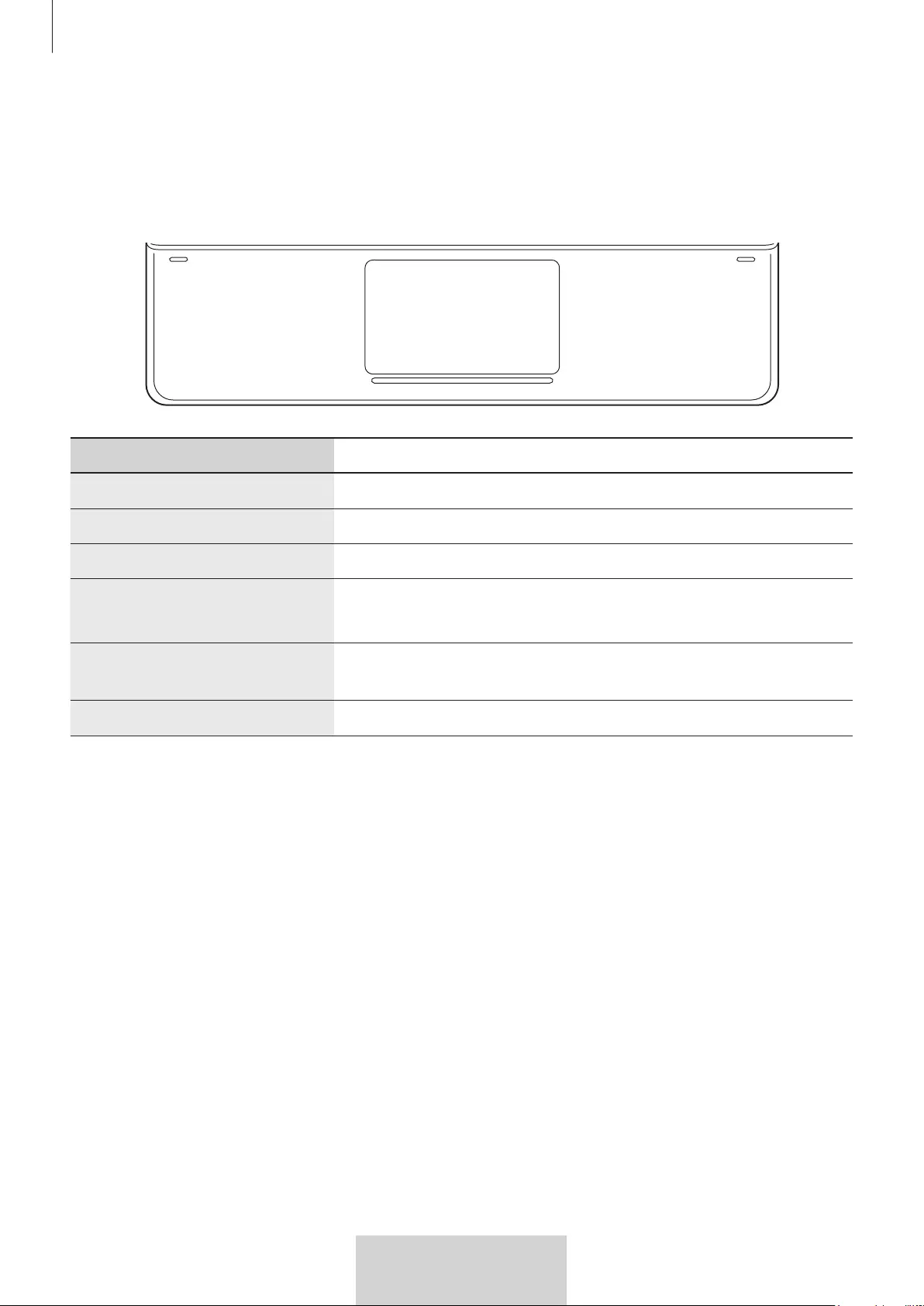
Používanie klávesnice
7
Slovenčina
Používanie dotykovej plochy
Pomocou dotykovej plochy môžete ovládať kurzor na obrazovke tabletu alebo využívať ďalšie
funkcie.
Činnosti Funkcia
Kliknutie/ťuknutie Kliknutie
Ťuknutie dvoma prstami Otvorenie kontextovej ponuky.
Potiahnutie Posunutie kurzora.
Potiahnutie dvoma prstami Posúvanie stránky.
Písanie v režime písania rukou.
Roztiahnutie/stiahnutie
prstov Priblíženie/oddialenie
Držanie a ťahanie Posúvanie vybraného objektu.
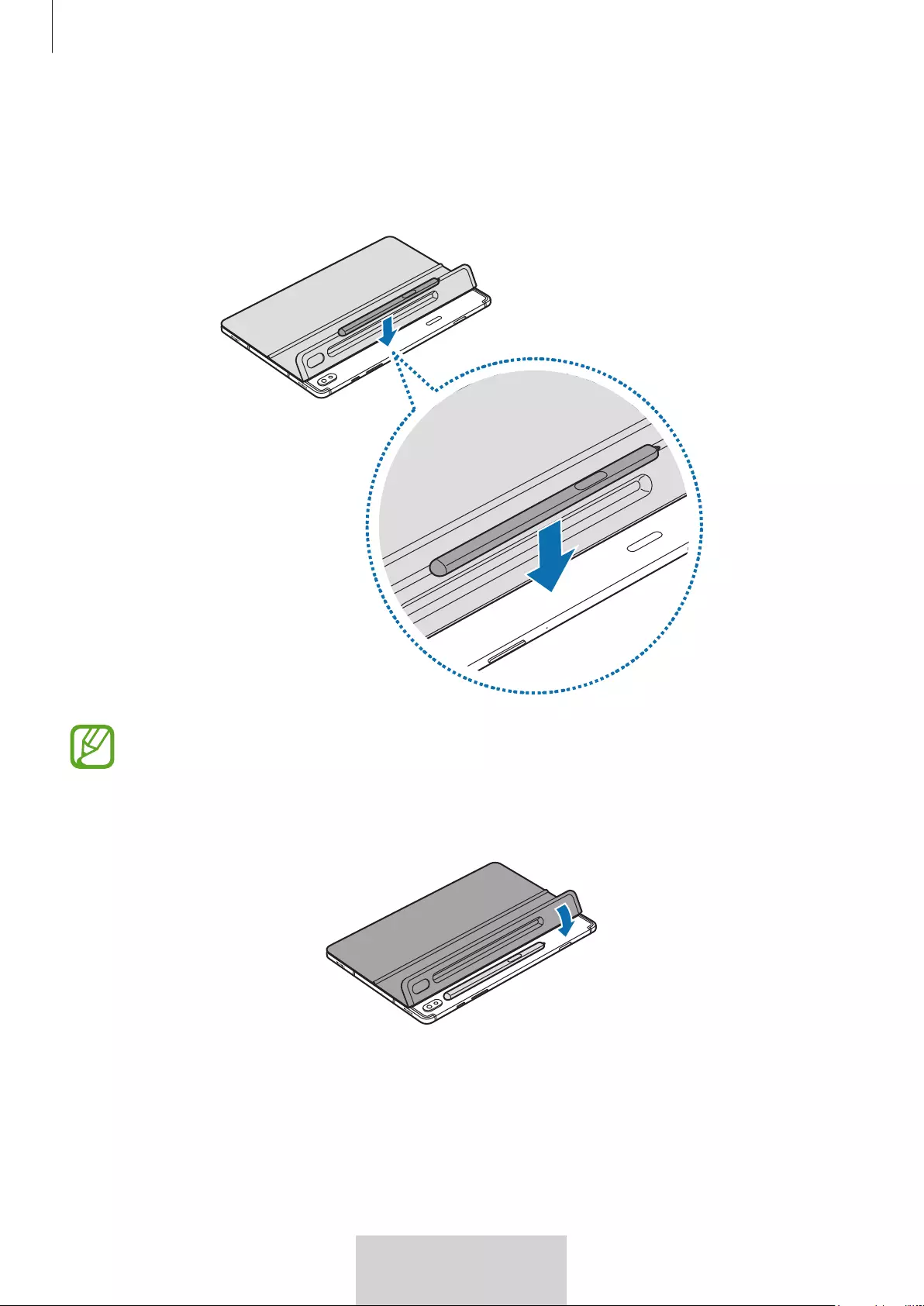
Používanie klávesnice
8
Slovenčina
Uloženie pera S Pen
1 Upevnite pero S Pen na tablet podľa znázornenia na obrázku nižšie.
Hrot pera S Pen vždy umiestnite tak, aby smeroval na opačnú stranu ako fotoaparát.
V prípade nesprávneho umiestnenia sa pero S Pen nenabije.
2 Zakryte pero S Pen krytom na pero S Pen.
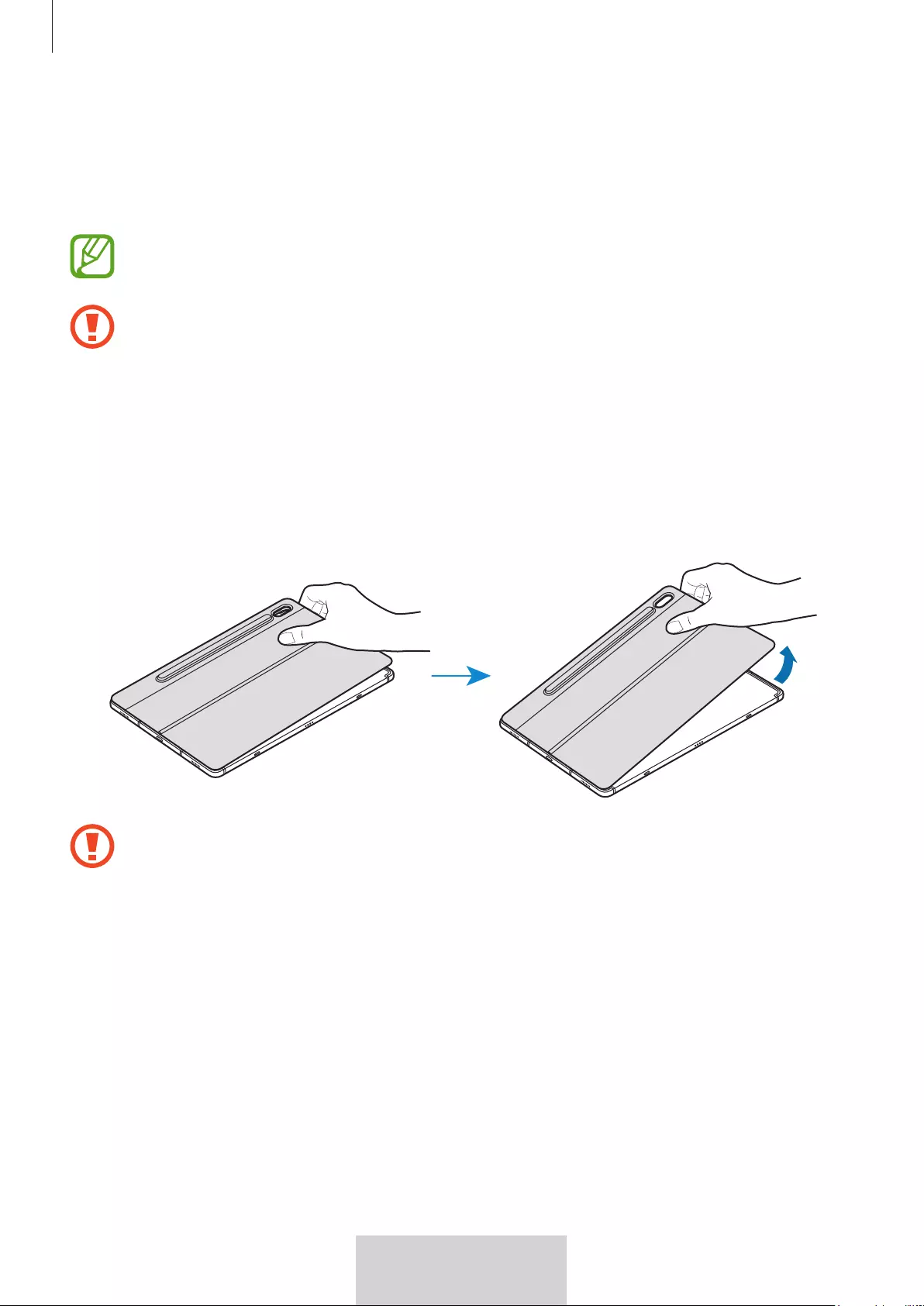
Používanie klávesnice
9
Slovenčina
Čistenie lepiacej plochy
Ak je povrch tejto plochy znečistený, nemusí pri prilepení spoľahlivo držať. Keď sa plocha
znečistí, opatrne ju očistite vlhkou utierkou.
Lepiacu plochu po očistení dôsledne usušte. Ak lepiaca plocha zostane vlhká, nemusí
pevne držať.
Lepiacu plochu nečistite pod tečúcou vodou. Mohlo by sa pri tom poškodiť zariadenie.
Odlepenie krytu so stojanom
Zatlačte prstami do medzery medzi lepiacou plochou a tabletom. Následne jemne nadvihnite
kryt so stojanom a zároveň zatlačte na zadnú stranu lepiacej plochy.
Nezdvíhajte iné časti krytu so stojanom než lepiacu plochu. Mohlo by sa pri tom
poškodiť zariadenie.
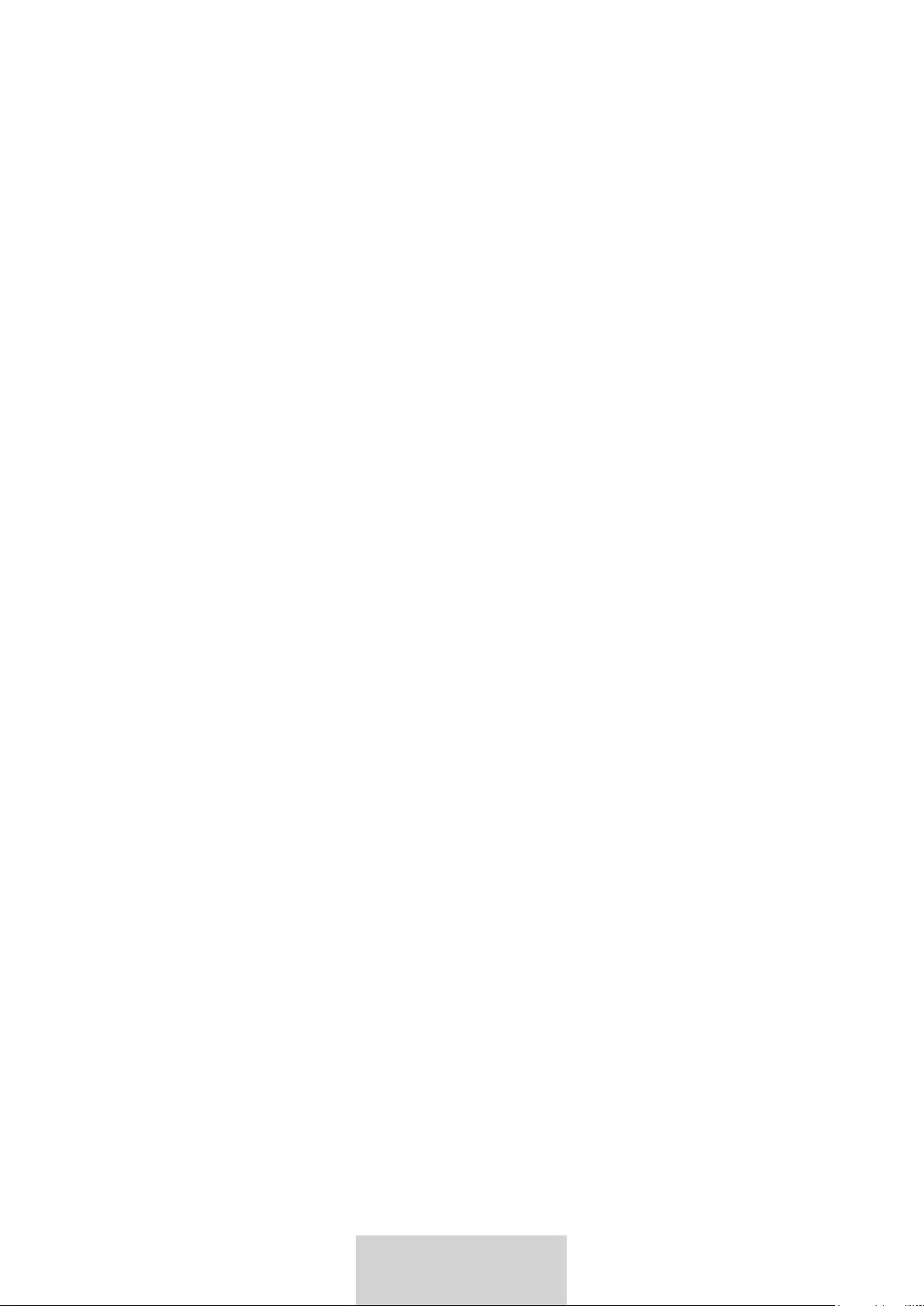
10
Slovenčina
Autorské práva
Autorské práva © 2019 Samsung Electronics
Táto používateľská príručka je chránená medzinárodnými zákonmi o autorských právach.
Žiadna časť tejto používateľskej príručky nesmie byť reprodukovaná, šírená, prekladaná alebo
prenášaná žiadnou formou alebo spôsobom, elektronicky ani mechanicky, vrátane fotokópií,
natáčania ani žiadnymi inými systémami na ukladanie bez predchádzajúceho písomného
súhlasu spoločnosti Samsung Electronics.
Ochranné známky
•
SAMSUNG a logo SAMSUNG sú registrované ochranné známky spoločnosti Samsung
Electronics.
•
Všetky ostatné ochranné známky a autorské práva sú majetkom príslušných vlastníkov.
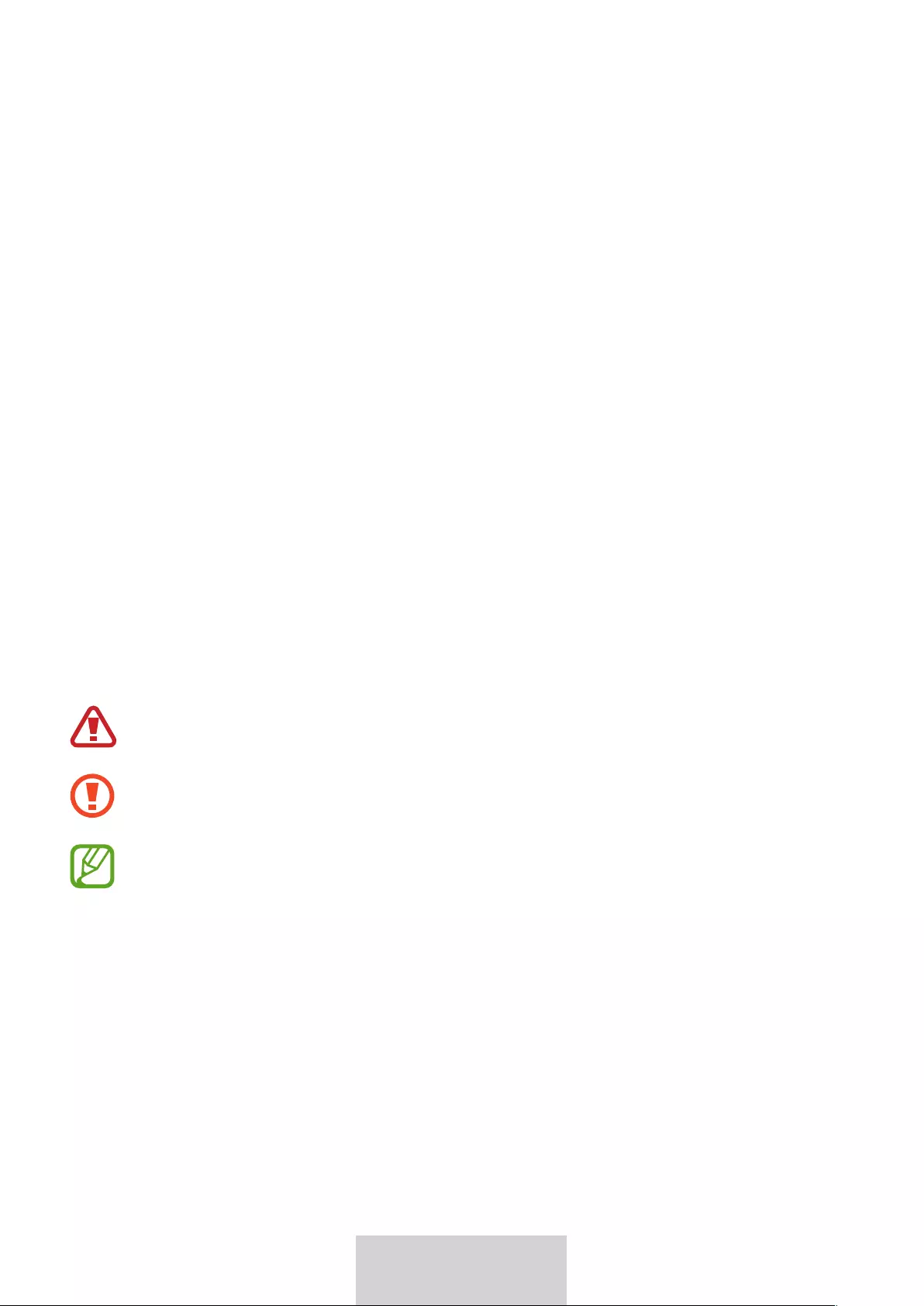
1
1
Čeština
Nejdříve si přečtěte tyto
informace
•
Před použitím zařízení si přečtěte tuto příručku. Dozvíte se zde informace obezpečném
asprávném používání zařízení.
•
Vzhled na obrázcích se může od skutečného výrobku lišit.
•
V závislosti na oblasti se některý obsah může ve vašem zařízení lišit nebo může být
změněn bez předchozího upozornění.
•
Nejnovější verzi příručky naleznete na webu společnosti Samsung www.samsung.com.
•
Klávesnice je optimalizována pro propojení stabletem SAMSUNG Galaxy Tab S6 anemusí
být kompatibilní s jinými zařízeními. Dříve než klávesnici propojíte s jinými zařízeními, než
je tablet SAMSUNG Galaxy Tab S6, ujistěte se, že jsou s ní kompatibilní.
•
Tento výrobek obsahuje určitý bezplatný software/software s otevřeným zdrojovým
kódem. Pokyny pro prohlížení licence otevřeného zdrojového kódu naleznete na webové
stránce společnosti Samsung (opensource.samsung.com).
Instruktážní symboly
Varování: situace, které by mohly způsobit zranění vás nebo jiných osob
Upozornění: situace, které by mohly způsobit poškození přístroje nebo jiného
zařízení
Poznámka: poznámky, rady nebo dodatečné informace
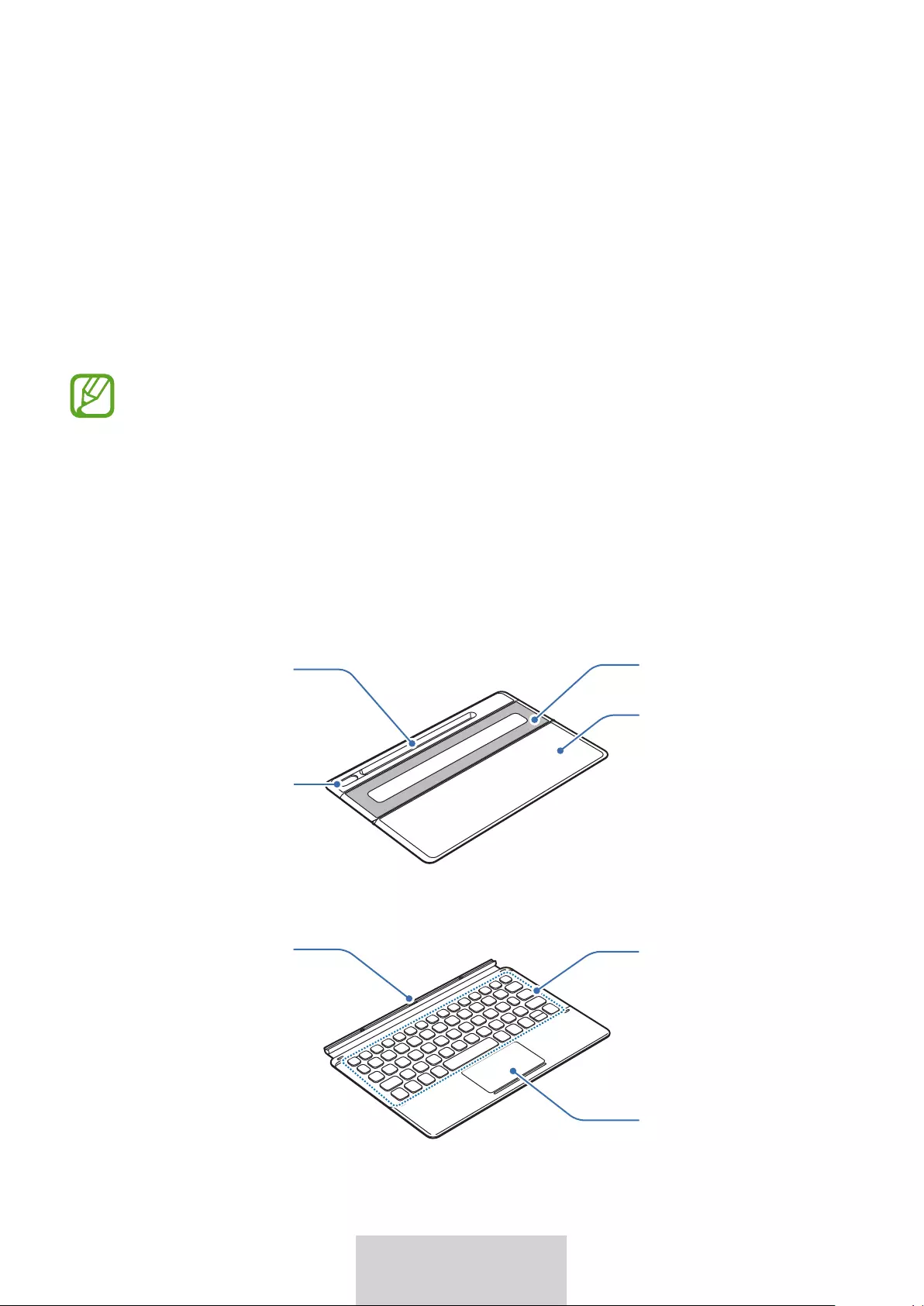
2
2
Čeština
Úvodní informace
Obsah balení
•
Kryt stojanu
•
Klávesnice
•
Položky dodané se zařízením a dostupné příslušenství se mohou lišit podle oblasti
a poskytovatele služeb.
•
Ke změně vzhledu a technických specifikací může dojít bez předchozího
upozornění.
Rozvržení zařízení
►
Kryt stojanu:
Otvor pro
fotoaparát
Stojan
Lepicí podložkaKryt pera S Pen
►
Klávesnice:
Touchpad
Klávesy
Konektor
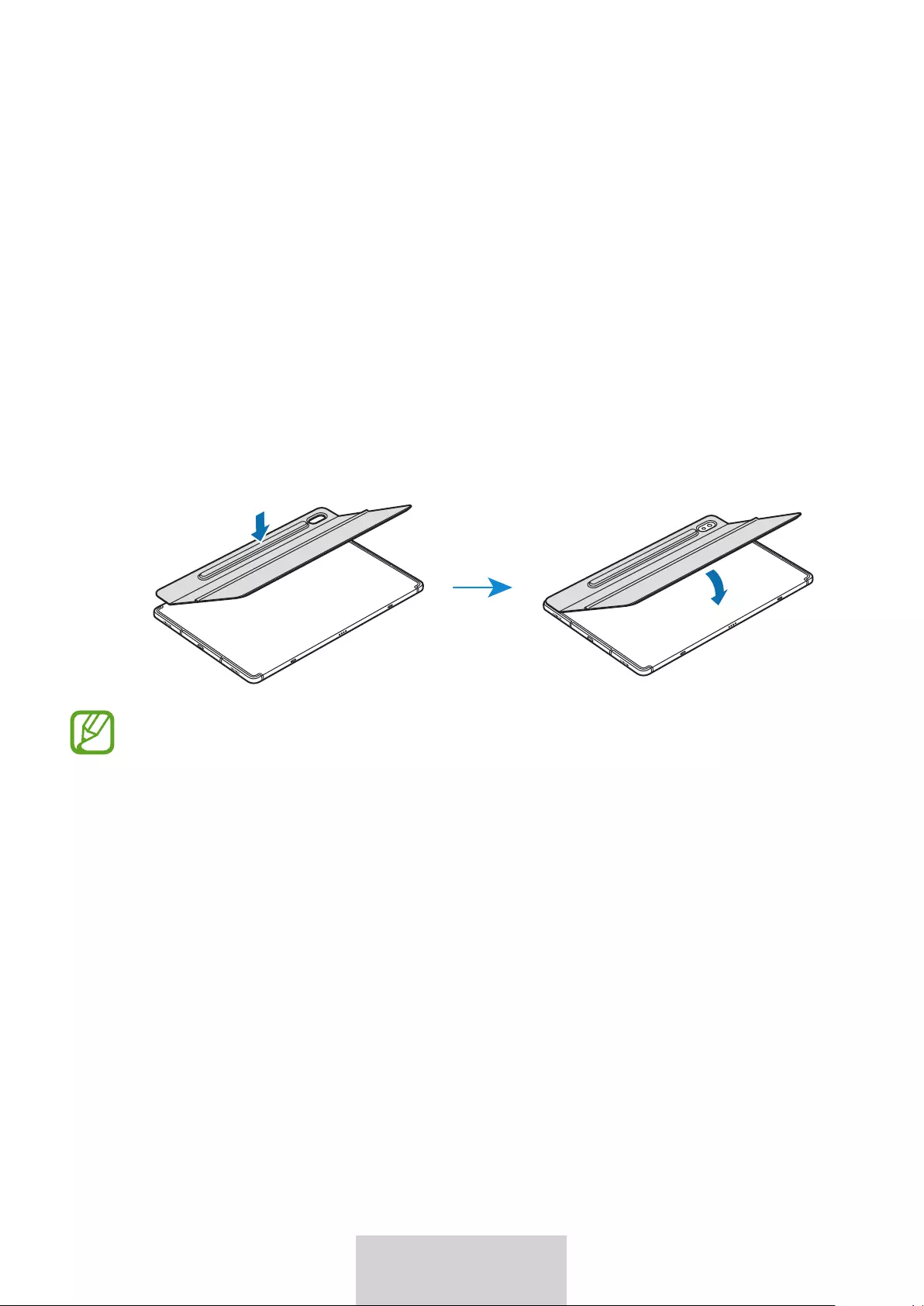
3
3
Čeština
Používání klávesnice
Připojení klávesnice
1 Odstraňte ochrannou fólii z lepicí podložky.
2 Zjistěte, kde se nachází fotoaparát a otvor pro fotoaparát, a poté vyrovnejte jednotlivé
rohy krytu pera S Pen stabletem.
3 Nejprve připojte kryt pera SPen a poté zatlačte na zbývající část krytu stojanu.
•
Pro zvýšení přilnavosti je třeba před připojením krytu stojanu očistit zadní stranu
tabletu.
•
Za hodinu bude kryt stojanu řádně upevněn.
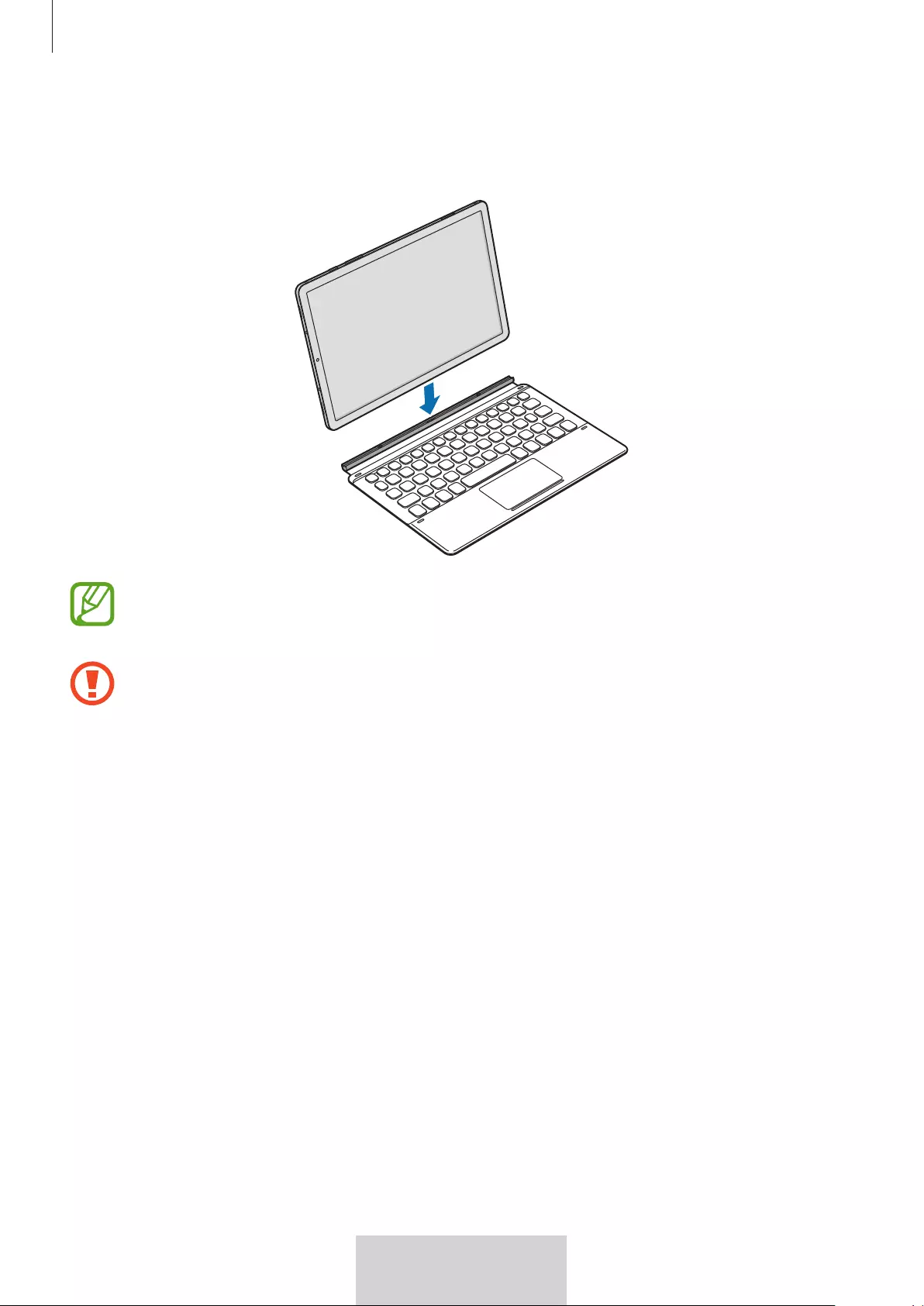
Používání klávesnice
4
4
Čeština
4 Vyrovnejte konektory tabletu s klávesnicí apak připojte klávesnici k tabletu.
Klávesnici můžete začít hned používat.
Klávesnici můžete používat jako kryt obrazovky. Pokud zakryjete obrazovku
klávesnicí, obrazovka se vypne. Jakmile klávesnici otevřete, obrazovka se zapne.
Při zakrývání obrazovky tabletu na klávesnici příliš netlačte. Mohlo by dojít k
poškození obrazovky.
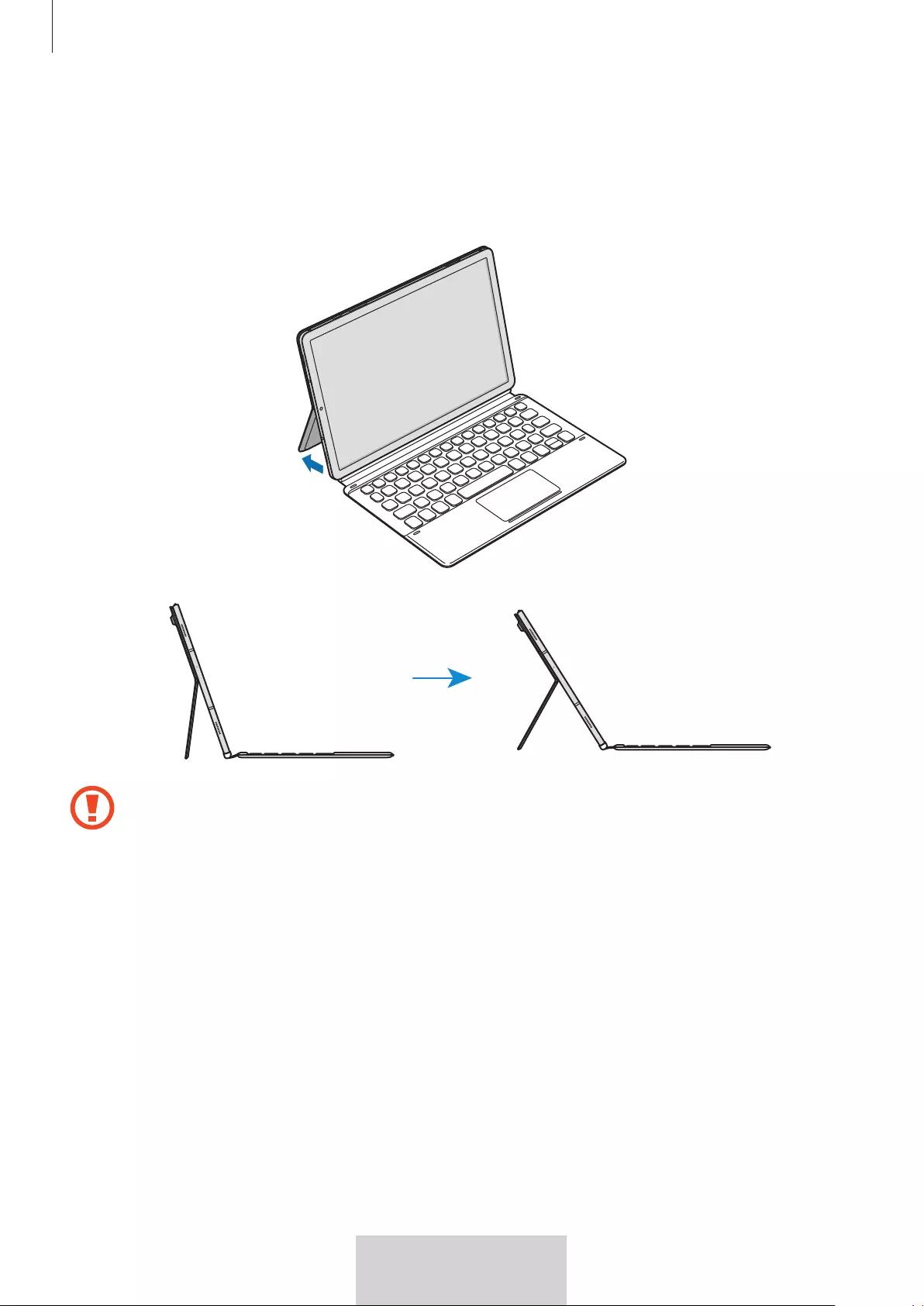
Používání klávesnice
5
5
Čeština
Nastavení sklonu tabletu
Pomocí krytu stojanu můžete nastavit sklon tabletu. Vysuňte stojan a nastavte jej tak, abyste
dosáhli požadovaného sklonu.
Kryt stojanu příliš nevyklápějte. Mohlo by dojít k poškození pantu.
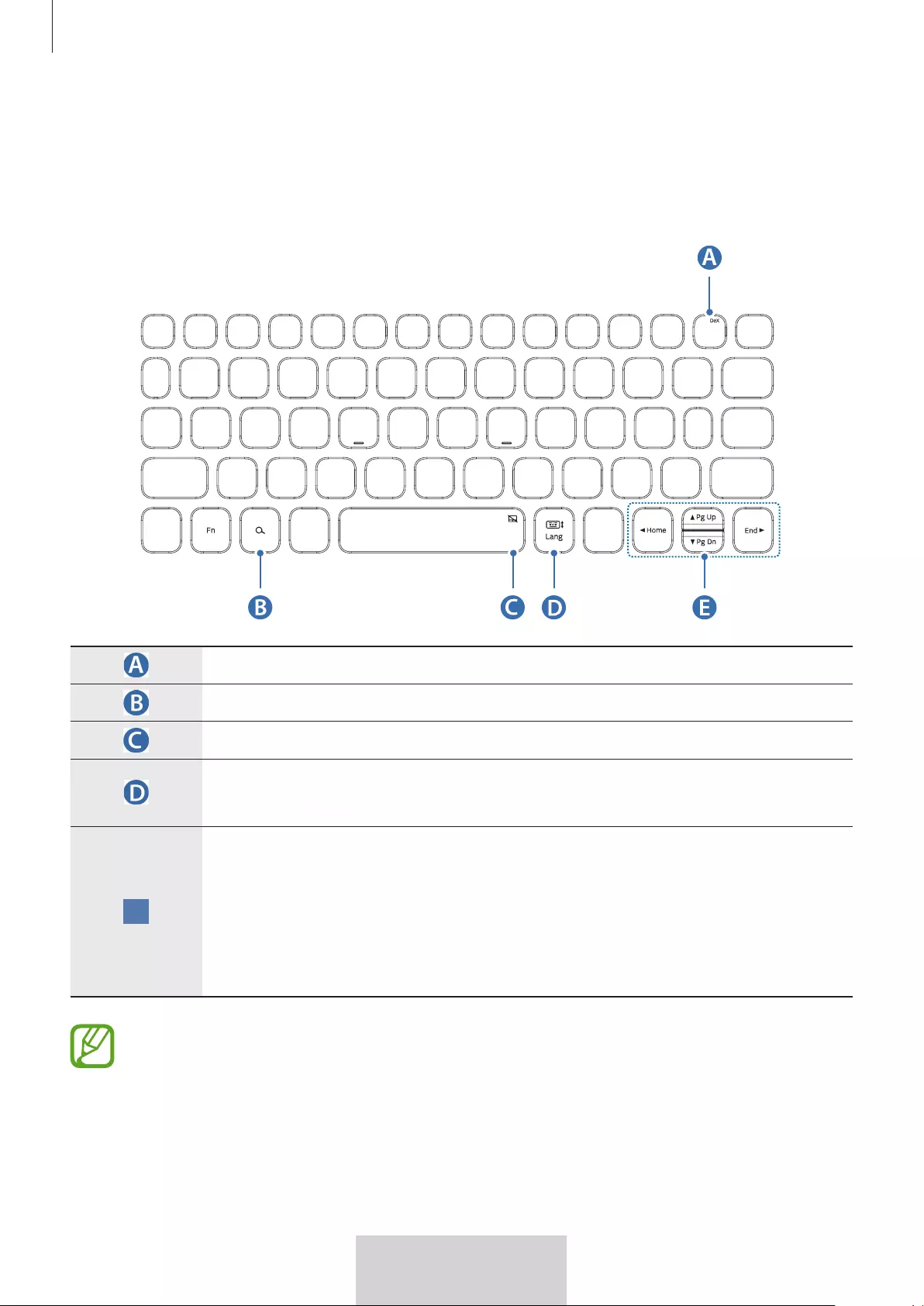
Používání klávesnice
6
6
Čeština
Používání kláves
Dříve než začnete klávesnici používat, nastavte na tabletu jazyk zadávání textu. Další
informace o nastavení jazyka zadávání textu naleznete v uživatelské příručce ktabletu.
•
[
Fn
] + [
Dex
]: Spuštění nebo ukončení aplikace Samsung DeX.
•
Hledání obsahu.
•
[
Fn
] + : Aktivace a deaktivace touchpadu.
•
[
Lang
]: Změna jazyků zadávání textu.
•
[
Fn
] + : Aktivace a deaktivace klávesnice na obrazovce.
•
▲
/
▼
/
◄
/
►
: Přesunutí kurzoru nebo systémového znaku šipky;
•
[
Fn
] + [
▲
]: Page Up
•
[
Fn
] + [
▼
]: Page Down
•
[
Fn
] + [
◄
]: Domů
•
[
Fn
] + [
►
]: End
Další informace o aplikaci Samsung DeX naleznete v uživatelské příručce k tabletu.
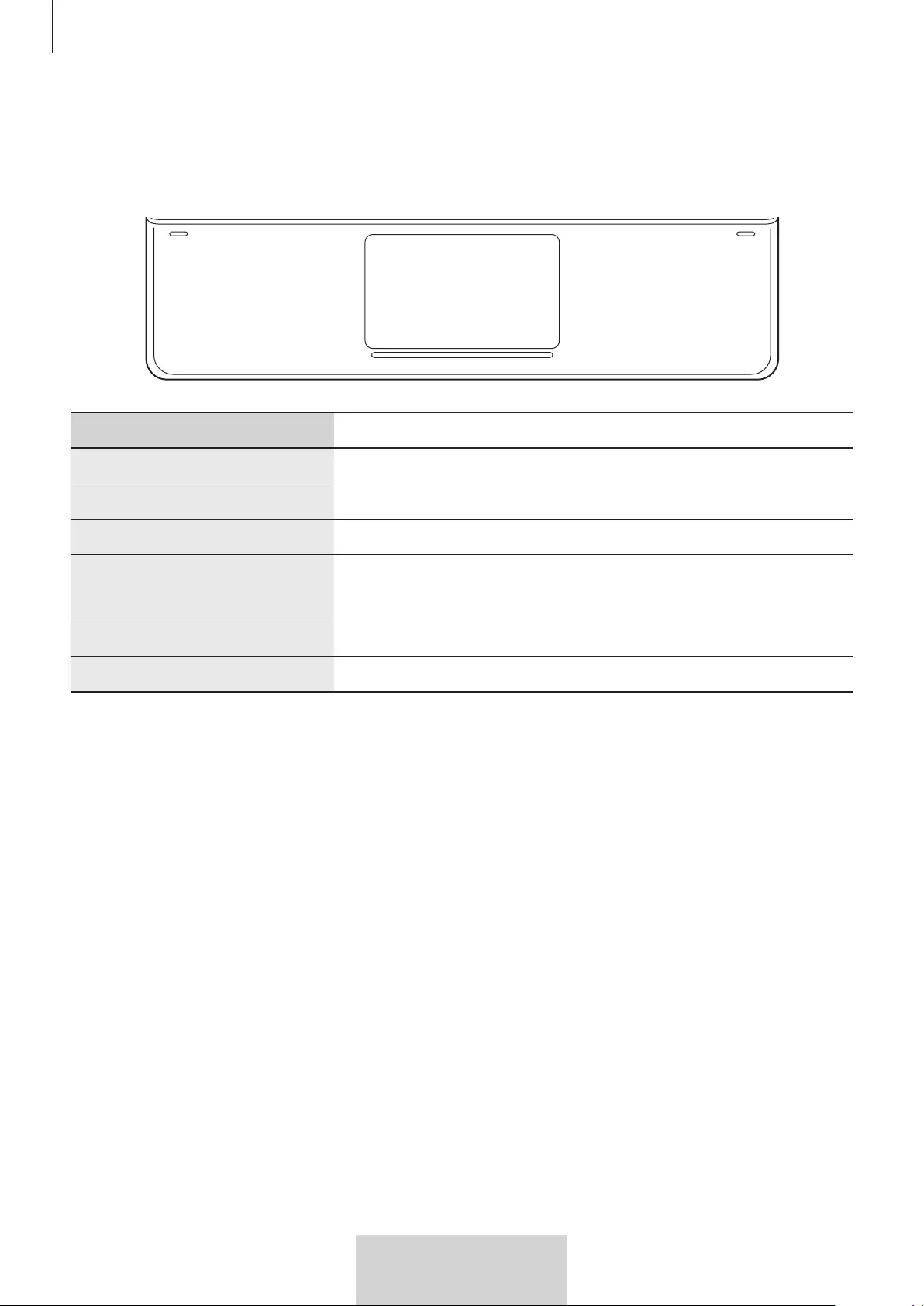
Používání klávesnice
7
7
Čeština
Používání touchpadu
Pomocí touchpadu můžete ovládat kurzor na obrazovce tabletu nebo používat další funkce.
Akce Funkce
Kliknutí/Klepnutí
•
Klepněte na možnost
Klepnutí dvěma prsty
•
Otevření kontextové nabídky.
Tažení
•
Pohyb kurzoru.
Tažení dvěma prsty
•
Posun po stránce.
•
Psaní v režimu psaní rukou.
Roztažení/stažení prstů
•
Přiblížení a oddálení
Podržení a tažení
•
Přetažení vybraného objektu.
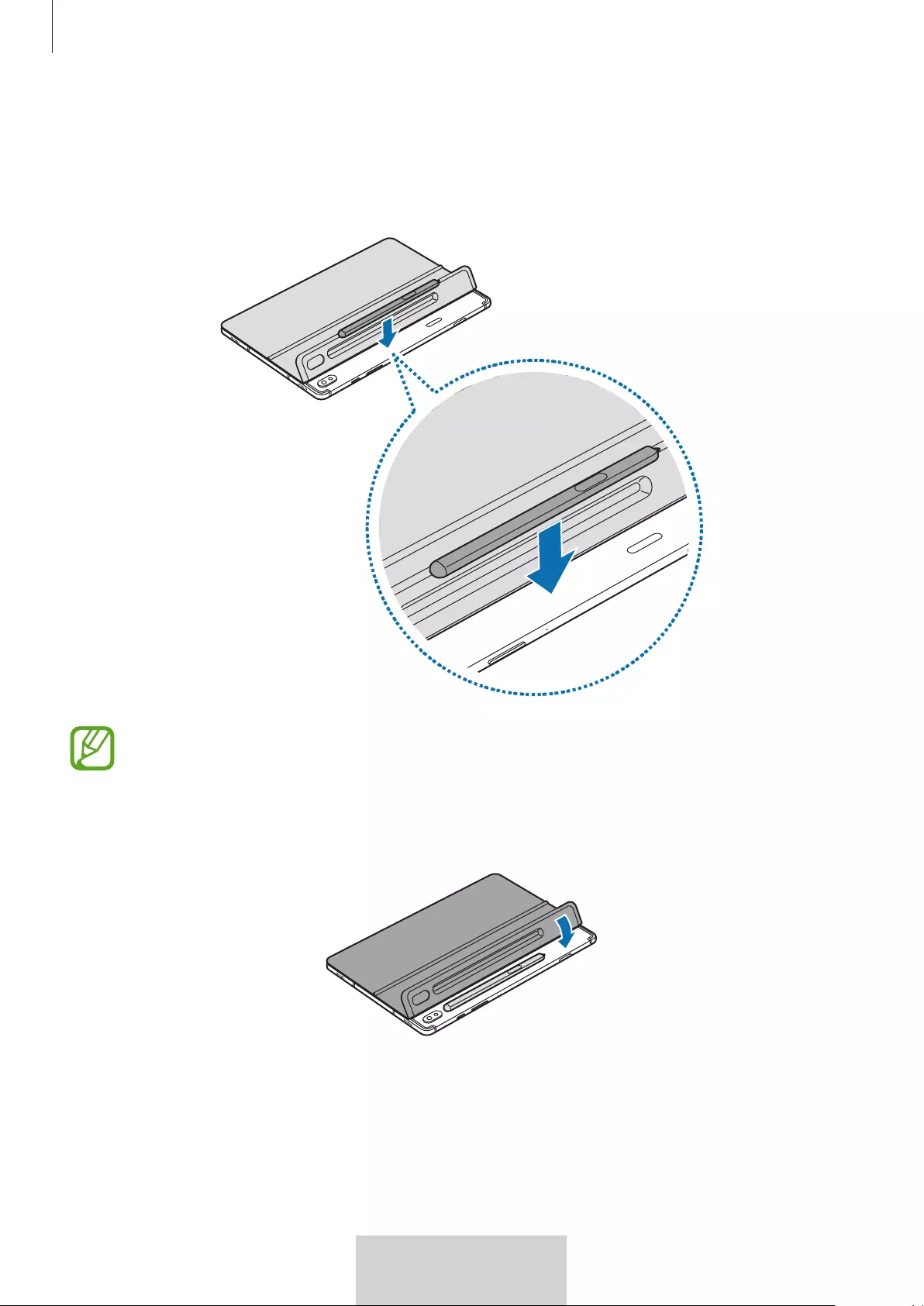
Používání klávesnice
8
8
Čeština
Uložení pera S Pen
1 Upevněte pero S Pen k tabletu podle následujícího obrázku.
Špička pera S Pen musí směřovat k opačné straně fotoaparátu. Je-li pero S Pen
nesprávně umístěno, nebude se nabíjet.
2 Přikryjte pero S Pen krytem pera SPen.

Používání klávesnice
9
9
Čeština
Čištění lepicí podložky
Je-li povrch podložky znečistěný, může dojít ke snížení přilnavosti. Znečištěnou podložku
jemně očistěte navlhčenou utěrkou.
Po očištění lepicí podložku důkladně osušte. Pokud v ní zůstane vlhkost, může se
odlepit.
Podložku neomývejte pod tekoucí vodou. Mohlo by dojít k poškození zařízení.
Odpojení krytu stojanu
Zatlačte prsty do otvoru mezi lepicí podložkou atabletem. Poté zatlačte na zadní stranu lepicí
podložky a přesvědčte se, že kryt stojanu lze lehce nadzvednout.
Nenadzvedávejte jiné součásti krytu stojanu, než je lepicí podložka. Mohlo by dojít k
poškození zařízení.
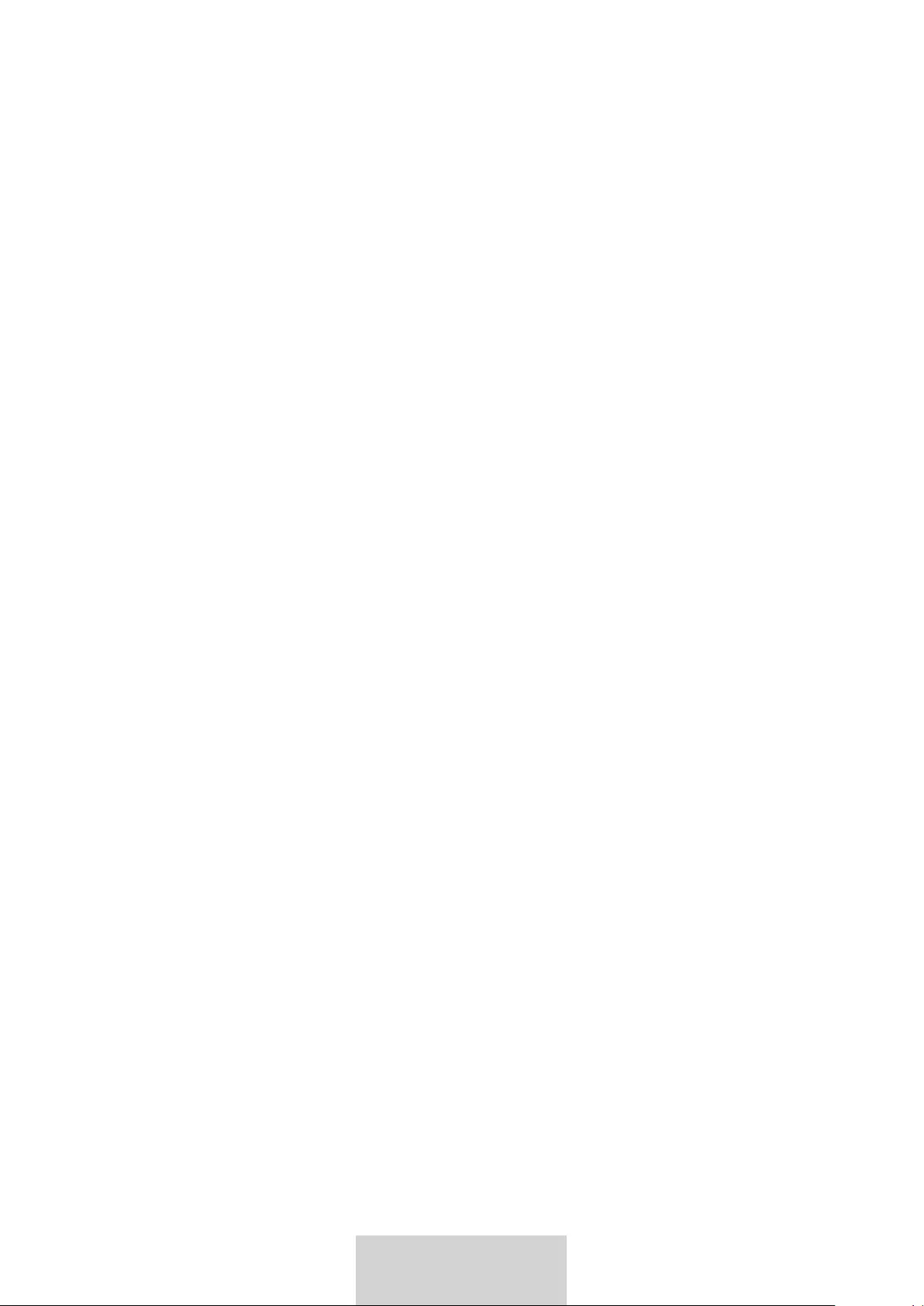
10
10
Čeština
Autorská práva
Autorská práva © 2019 Samsung Electronics
Obsah této uživatelské příručky je chráněn mezinárodními právními předpisy oautorských
právech.
Žádná část této uživatelské příručky nesmí být přepisována, rozšiřována, překládána ani
přenášena v jakékoli formě, elektronicky či mechanicky, ani jiným způsobem, včetně
pořizování fotokopií, nahrávání či ukládání do archivačního systému, bez předchozího
písemného povolení společnosti Samsung Electronics.
Ochranné známky
•
SAMSUNG a logo SAMSUNG jsou registrované ochranné známky společnosti Samsung
Electronics.
•
Všechny ostatní ochranné známky a práva jsou majetkem příslušných vlastníků.
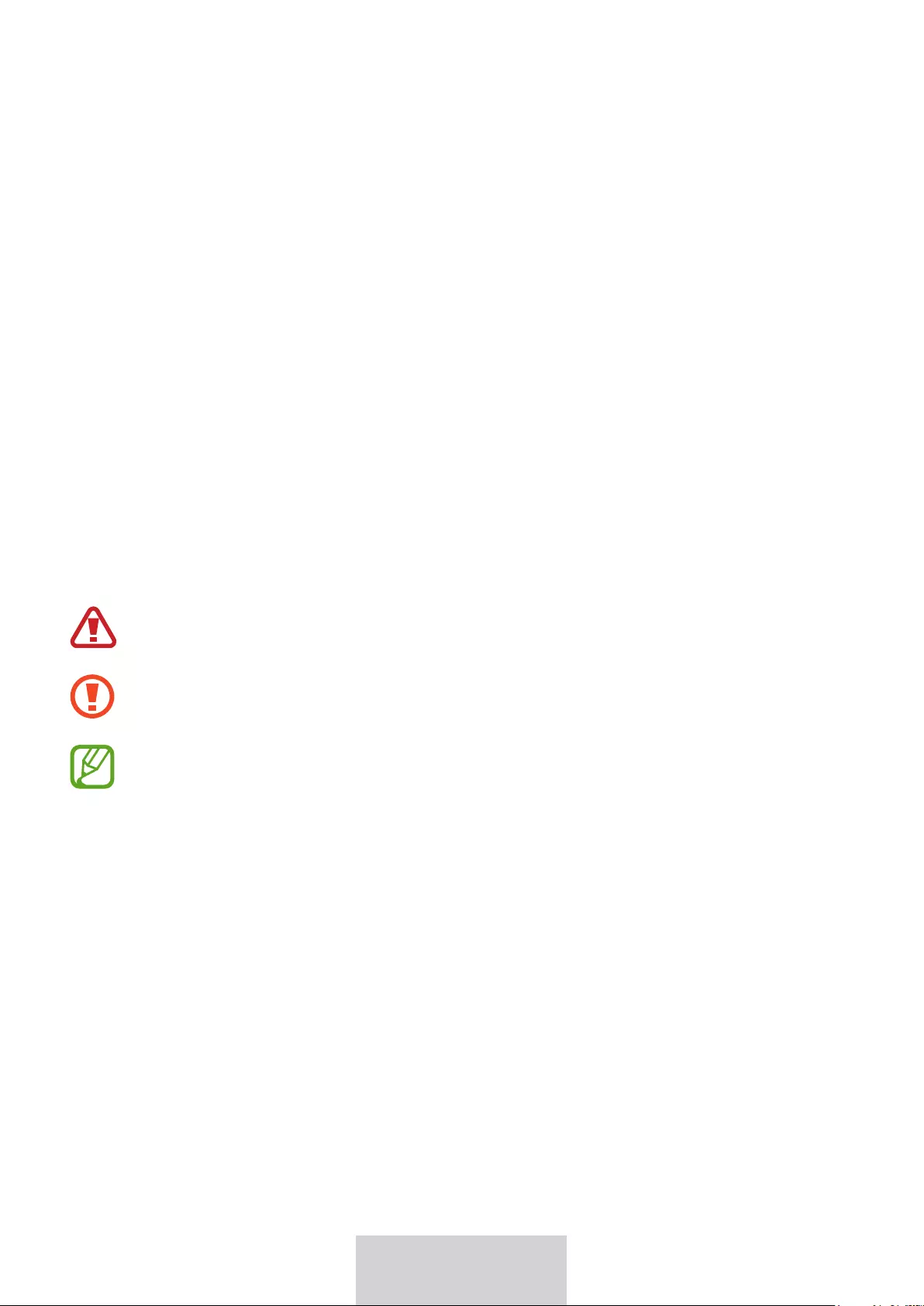
1
1
Türkçe
Önce bunu okuyun
•
Güvenli ve doğru kullanım için lütfen cihazı kullanmadan önce bu kılavuzu okuyun.
•
Resimlerle gerçek ürün arasında farklılıklar olabilir.
•
Bazı içerikler bölgeye bağlı olarak cihazınızdan farklı olabilir ve önceden haber verilmeden
değiştirilebilir.
•
Kitabın en son sürümü için Samsung web sitesine bakın: www.samsung.com.
•
Klavye, SAMSUNG Galaxy Tab S6'ya bağlanacak şekilde optimize edildiğinden diğer
cihazlarla uyumlu olmayabilir. Klavyeyi SAMSUNG Galaxy Tab S6 dışındaki cihazlara
bağlamadan önce söz konusu cihazların klavyeyle uyumlu olduğundan emin olun.
•
Bu ürün, ücretsiz/açık kaynak yazılım içerir. Açık kaynak lisansını görüntülemeyle ilgili
talimatları görmek için Samsung web sitesine (opensource.samsung.com) gidin.
•
Bu cihaz Türkiye altyapısına uygundur.
Talimat simgeleri
Uyarı: sizin veya başkalarının yaralanmasına neden olabilecek durumlar
Dikkat: aygıtınızın veya ekipmanınızın zarar görmesine neden olabilecek durumlar
Not: not, kullanım ipuçları veya ek bilgiler
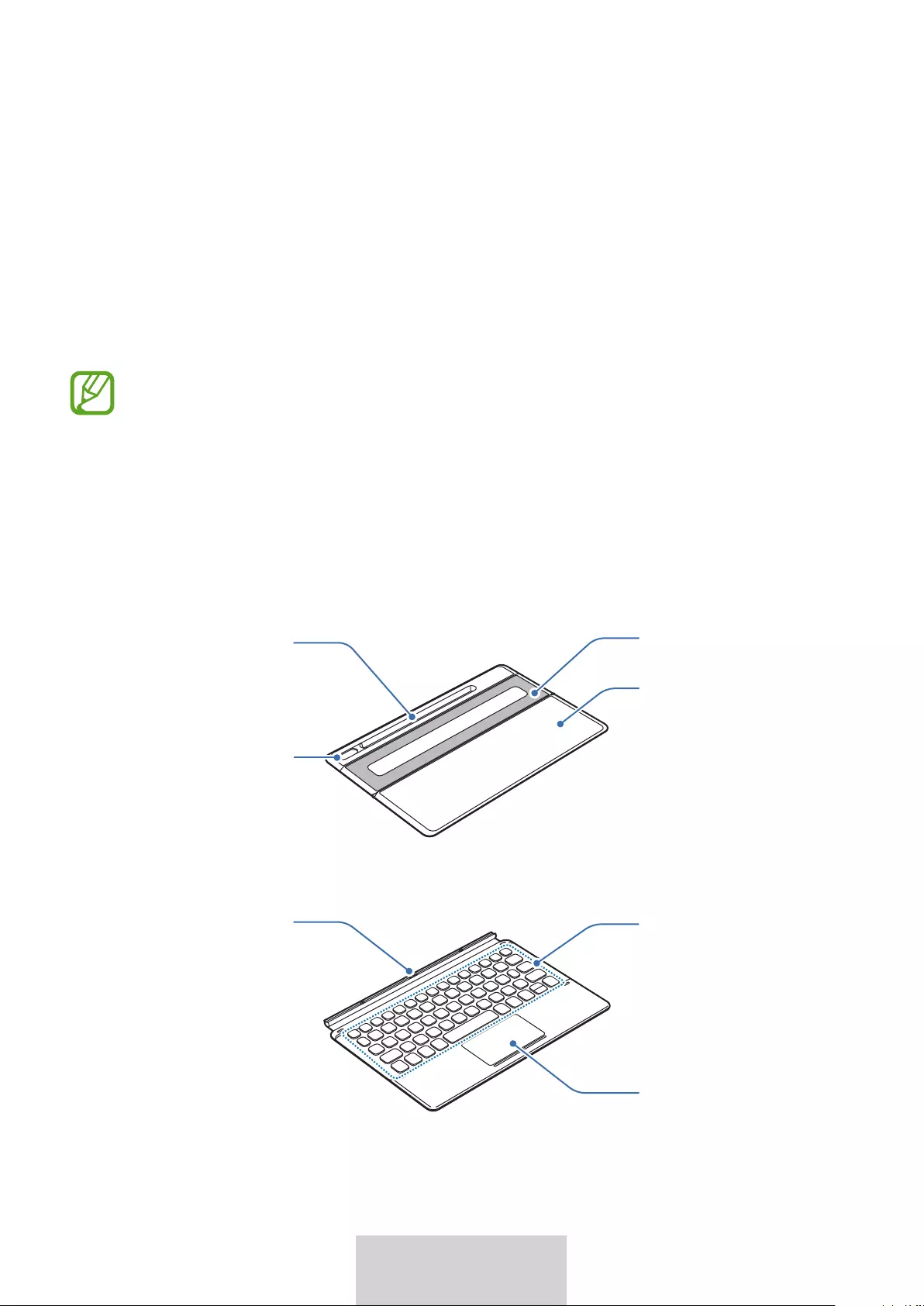
2
2
Türkçe
Başlarken
Paket içindekiler
•
Stant kılıf
•
Klavye
•
Cihazla ve mevcut aksesuarlarla birlikte verilen parçalar bölgeye veya servis
sağlayıcıya bağlı olarak değişiklik gösterebilir.
•
Görünüm ve teknik özelliklerde önceden haber verilmeden değişiklik yapılabilir.
Cihaz Yerleşimi
►
Stand kapağı:
Kamera deliği
Stant
Yapışkan altlık
S Pen kapağı
►
Klavye:
Dokunmatik
Yüzey
Tuşlar
Konektör
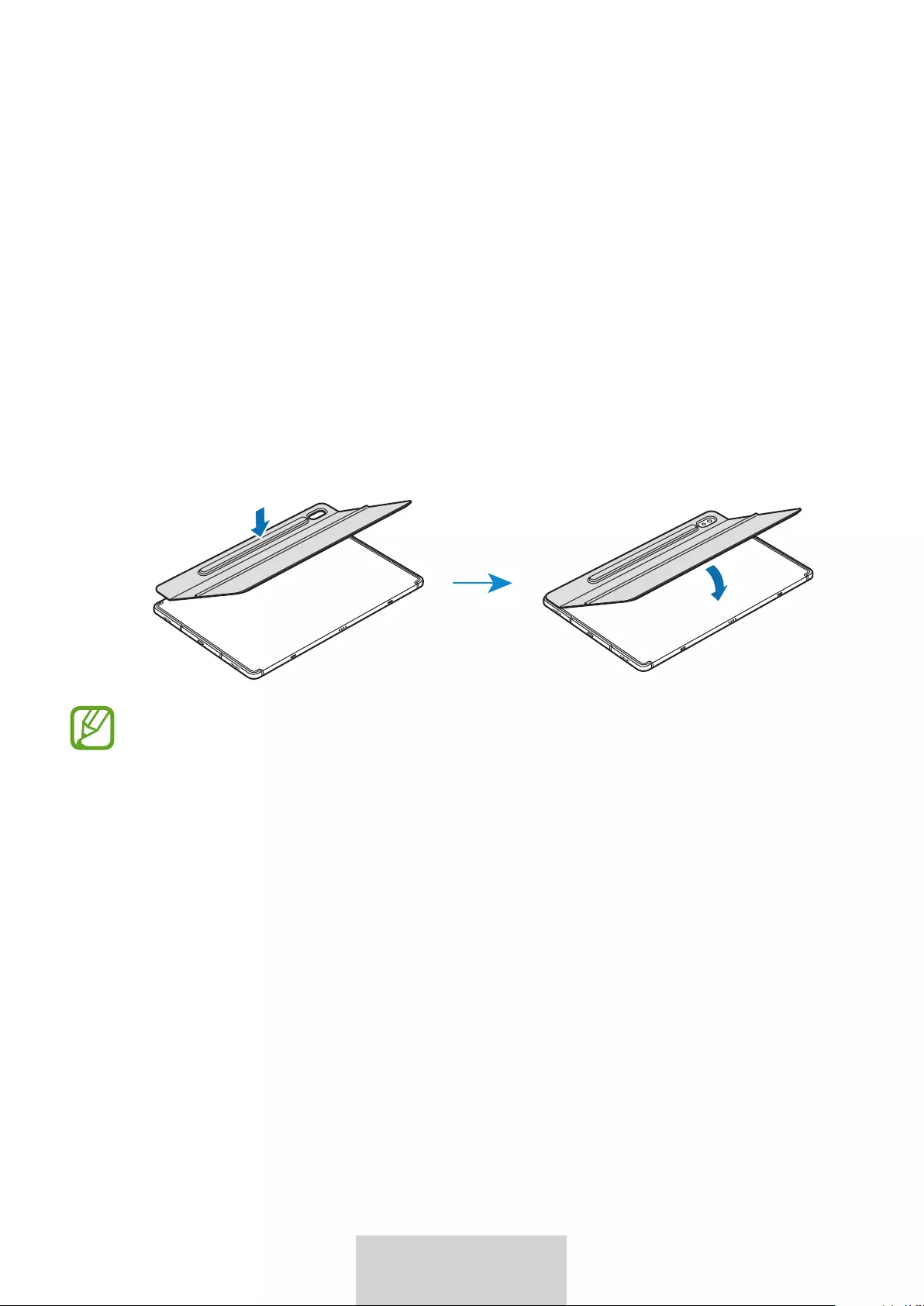
3
3
Türkçe
Klavyeyi Kullanma
Klavyeyi takma
1 Koruyucu filmi yapışkan altlıktan sökün.
2 Kameranın ve kamera deliğinin konumunu kontrol ettikten sonra S Pen kapağının
köşelerini tabletin köşeleriyle hizalayın.
3 Önce S Pen kapağını takın ve sonra stant kılıfın diğer bölümlerini bastırın.
•
Daha güçlü yapışması için, stant kılıfı takmadan önce tabletin arkasını temizleyin.
•
Bir saat sonra stant kılıf sağlam bir şekilde sabitlenir.
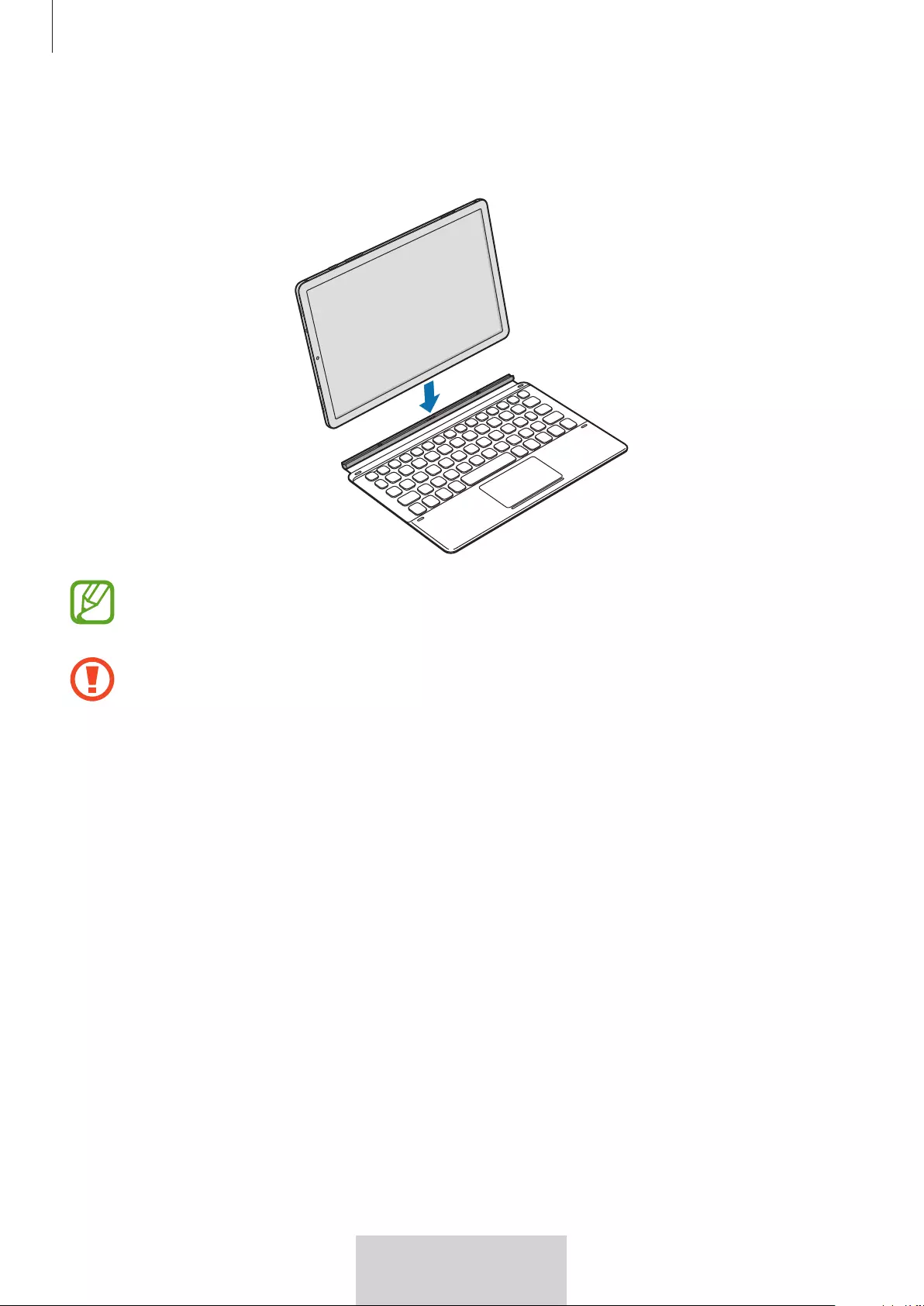
Klavyeyi Kullanma
4
4
Türkçe
4 Tablet ile klavyenin bağlantı uçlarını hizalayın ve klavyeyi tablete takın.
Klavyeyi hemen kullanmaya başlayabilirsiniz.
Klavyeyi ekran kapağı olarak kullanabilirsiniz. Ekran, klavyeyle kapattığınızda kapatılır,
klavyeyi açtığınızda da açılır.
Tabletin ekranını kapatırken klavyeye aşırı güç uygulamayın. Aksi halde ekran zarar
görebilir.
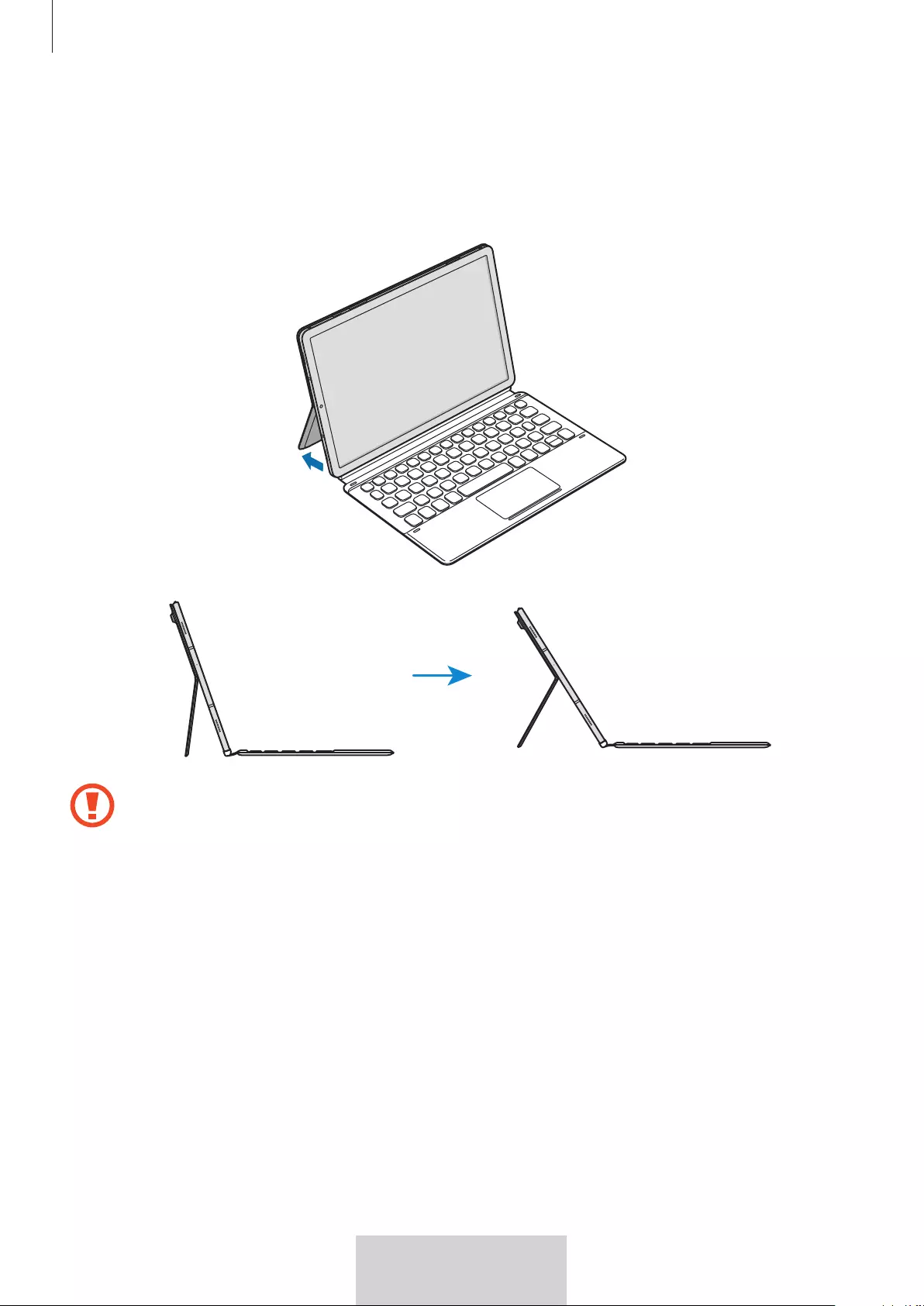
Klavyeyi Kullanma
5
5
Türkçe
Tabletin açısını ayarlama
Tabletin açısını stant kılıf ile ayarlayabilirsiniz. Kılıfı dışarı doğru çevirin ve istediğiniz açıya
getirin.
Stant kılıfı fazla eğmeyin. Aksi halde menteşe zarar görebilir.

Klavyeyi Kullanma
6
6
Türkçe
Tuşları kullanma
Klavyeyi kullanmadan önce tablette giriş dilini ayarlayın. Giriş dilini ayarlama hakkında daha
fazla bilgi edinmek için tabletin kullanım kılavuzuna bakın.
•
[
Fn
] + [
Dex
]: Samsung DeX'i başlatır veya kapatır.
•
İçerik araması yapar.
•
[
Fn
] + : Dokunmatik yüzeyi etkinleştirir veya devre dışı bırakır.
•
[
Lang
]: Giriş dilleri arasında geçiş yapar.
•
[
Fn
] + : Ekran klavyesini etkinleştirir veya devre dışı bırakır.
•
▲
/
▼
/
◄
/
►
: İmleci veya sistem giriş işaretini taşır:
•
[
Fn
] + [
▲
]: Önceki Sayfa
•
[
Fn
] + [
▼
]: Sonraki Sayfa
•
[
Fn
] + [
◄
]: Ana ekran
•
[
Fn
] + [
►
]: Bitir
Samsung DeX hakkında daha fazla bilgi edinmek için tabletin kullanım kılavuzuna
bakın.
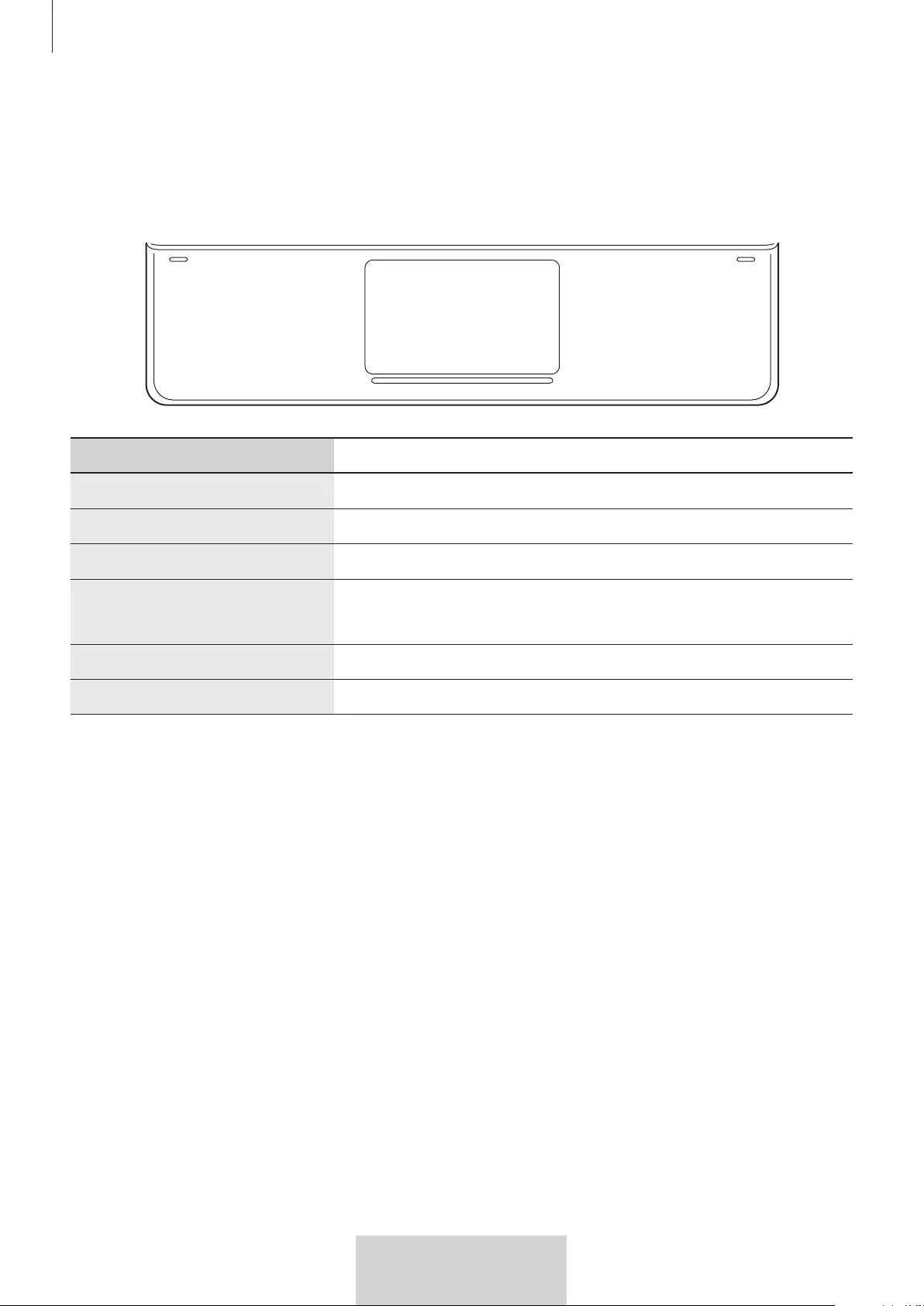
Klavyeyi Kullanma
7
7
Türkçe
Dokunmatik yüzeyi kullanma
Dokunmatik yüzeyi kullanarak tablet ekranındaki imleci kontrol edebilir veya ek özellikleri
kullanabilirsiniz.
Eyemler Fonksiyonlar
Tıklama/Dokunma
•
Tıklama
İki parmakla dokunma
•
Bağlam menüsünü açar.
Sürükleme
•
İmleci hareket ettirir.
İki parmakla sürükleme
•
Sayfayı kaydırır.
•
El yazısı modunda yazmaya başlar.
Genişletme/Sıkıştırma
•
Yakınlaştırma/Uzaklaştırma
Basılı tutup sürükleme
•
Seçili nesneyi taşır.
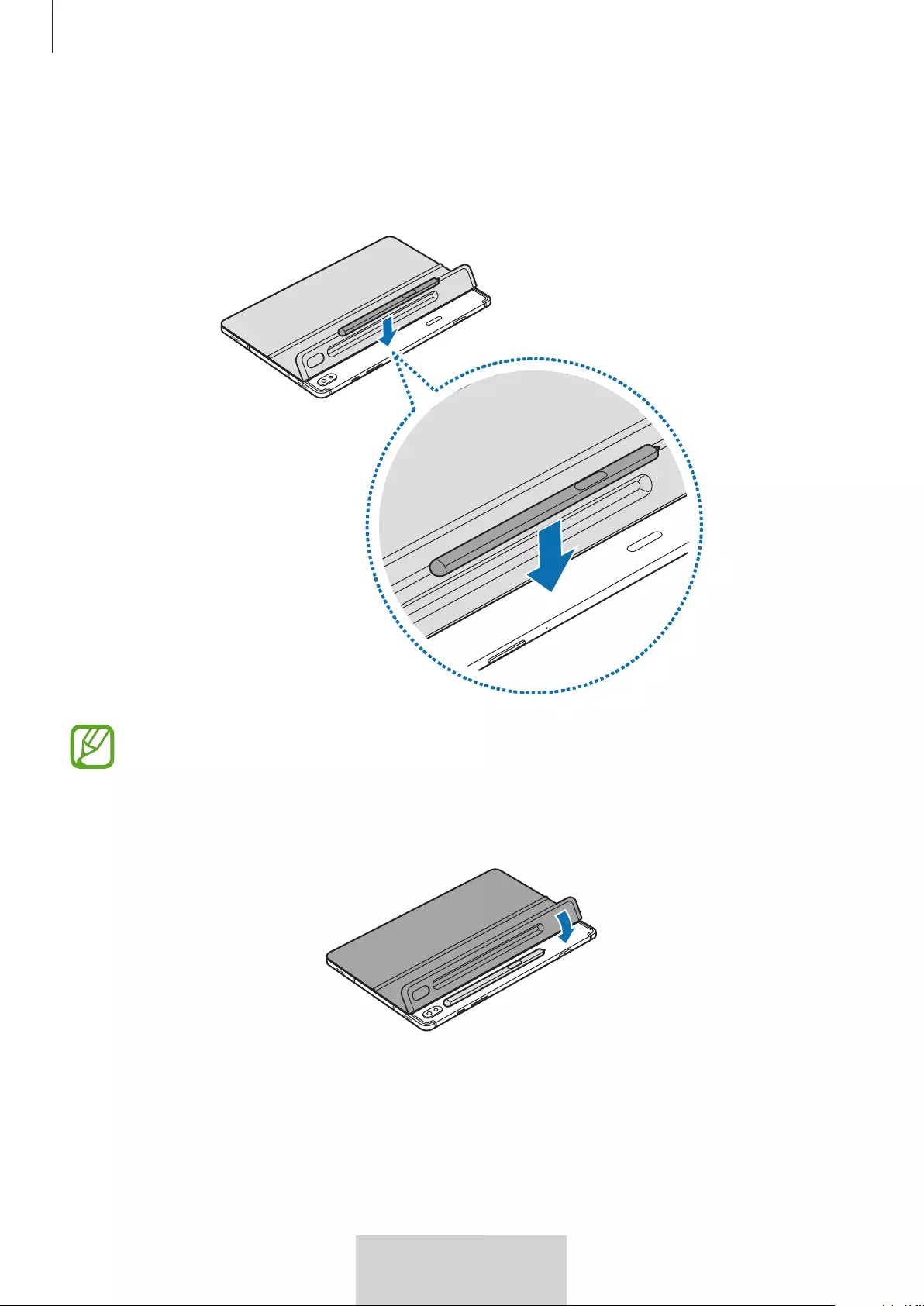
Klavyeyi Kullanma
8
8
Türkçe
S Pen'i saklama
1 S Pen'i tablete aşağıdaki şekilde gösterildiği gibi takın.
S Pen'in ucu, kameranın karşı tarafına gelecek şekilde yerleştirin. Yanlış yerleştirdiğiniz
takdirde S Pen şarj edilmez.
2 S Pen kapağını S Pen'in üzerine kapatın.
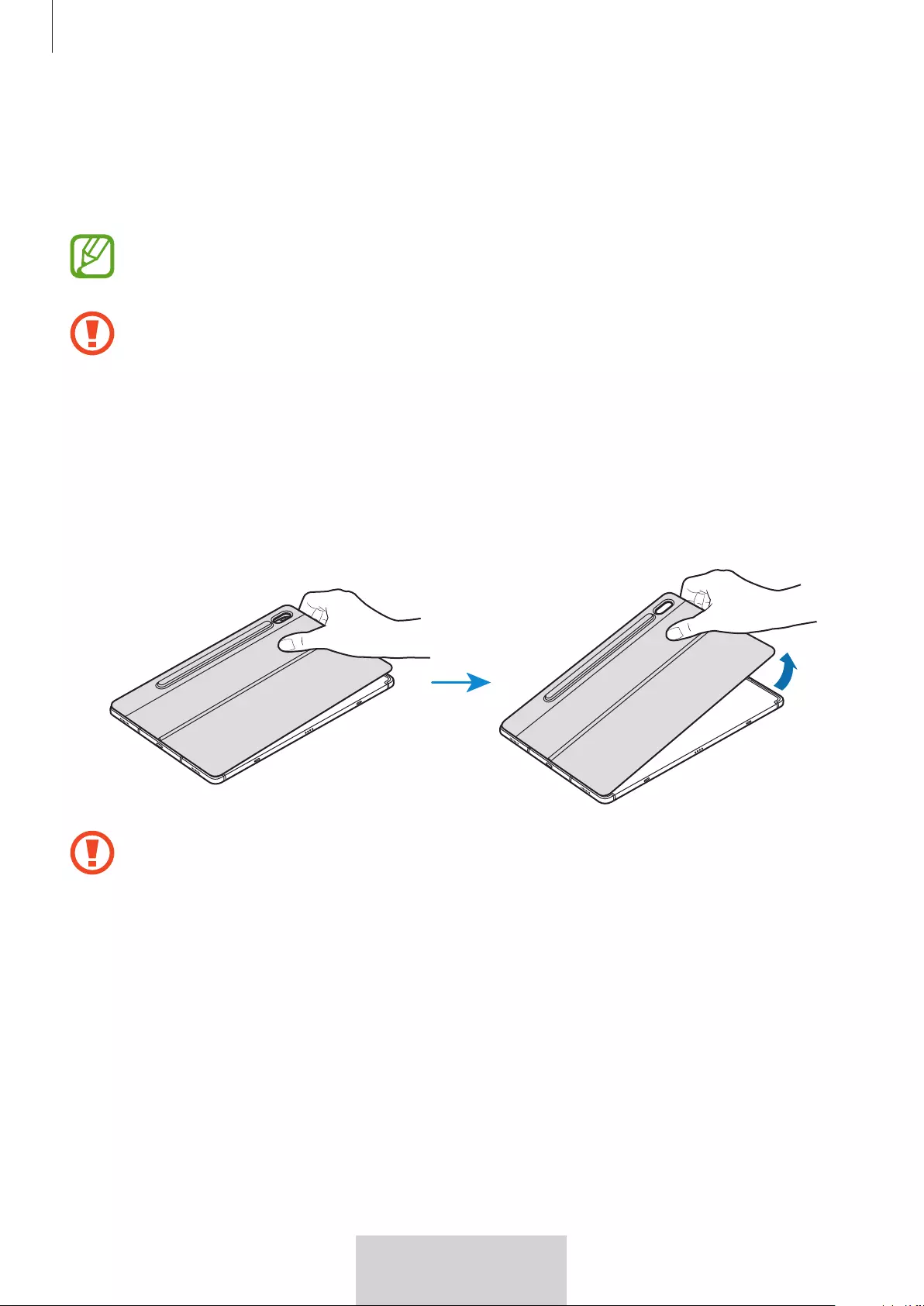
Klavyeyi Kullanma
9
9
Türkçe
Yapışkan altlığı temizleme
Altlığın yüzeyi kirlendiğinde yapışkanlık özelliği azalır. Kirlenen altlığı ıslak bir bezle hafifçe
temizleyin.
Temizledikten sonra yapışkan altlığı tamamen kurutun. Altlık nemli kalırsa
sabitlenemeyebilir.
Yapışkan altlığı akan suya tutarak yıkamayın. Aksi halde cihaz zarar görebilir.
Stant kılıfı çıkarma
Parmaklarınızı yapışkan altlık ile tablet arasındaki boşluğa sokun ve yapışkan altlığı geri iterek
stant kılıfı yavaşça kaldırdığınızdan emin olun.
Stant kılıfın, yapışkan altlık dışında hiçbir parçasını kaldırmayın. Aksi halde cihaz zarar
görebilir.
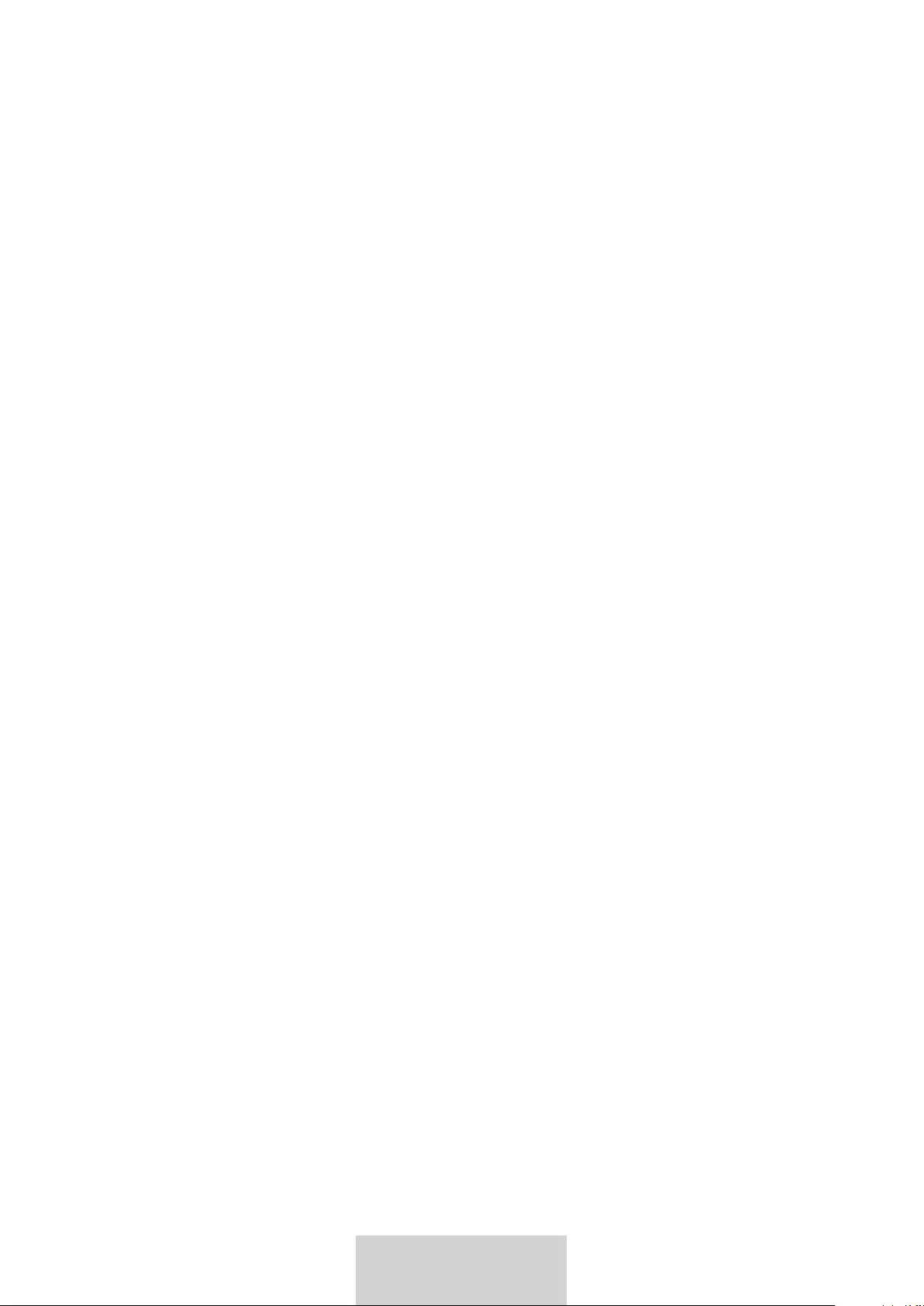
10
10
Türkçe
Telif Hakkı
Telif Hakkı © 2019 Samsung Electronics
Bu kullanım kılavuzu uluslararası telif hakkı yasaları tarafından korunmaktadır.
Bu kullanım kılavuzunun hiçbir bölümü Samsung Electronics’in önceden yazılı izni alınmadan
fotokopi, kayıt veya herhangi bir bilgi erişim sisteminde saklama da dahil olmak üzere
elektronik veya mekanik olarak çoğaltılamaz, dağıtılamaz, tercüme edilemez veya iletilemez.
Ticari markalar
•
SAMSUNG ve SAMSUNG logosu, Samsung Electronics’in tescilli ticari markalarıdır.
•
Diğer tüm ticari markalar ve telif haklarının mülkiyeti ilgili sahiplerine aittir.
* Samsung Çağrı Merkezi : 444 77 11
Üretici Firma: SAMSUNG ELECTRONICS CO., LTD
443-742 129, SAMSUNG-RO, YEONGTONG-GU
SUWON KYONGGI-DO SOUTH KOREA
Tel: +82-2-2255-0114
İthalatçı Firma: Samsung Electronics İstanbul Paz. ve
Tic. Ltd. Şti
Adres: Flatofis İstanbul İş Merkezi Otakçılar Cad.
No:78 Kat:3 No:B3 Eyüp 34050
İSTANBUL TÜRKİYE
Tel:+90 212 467 0600
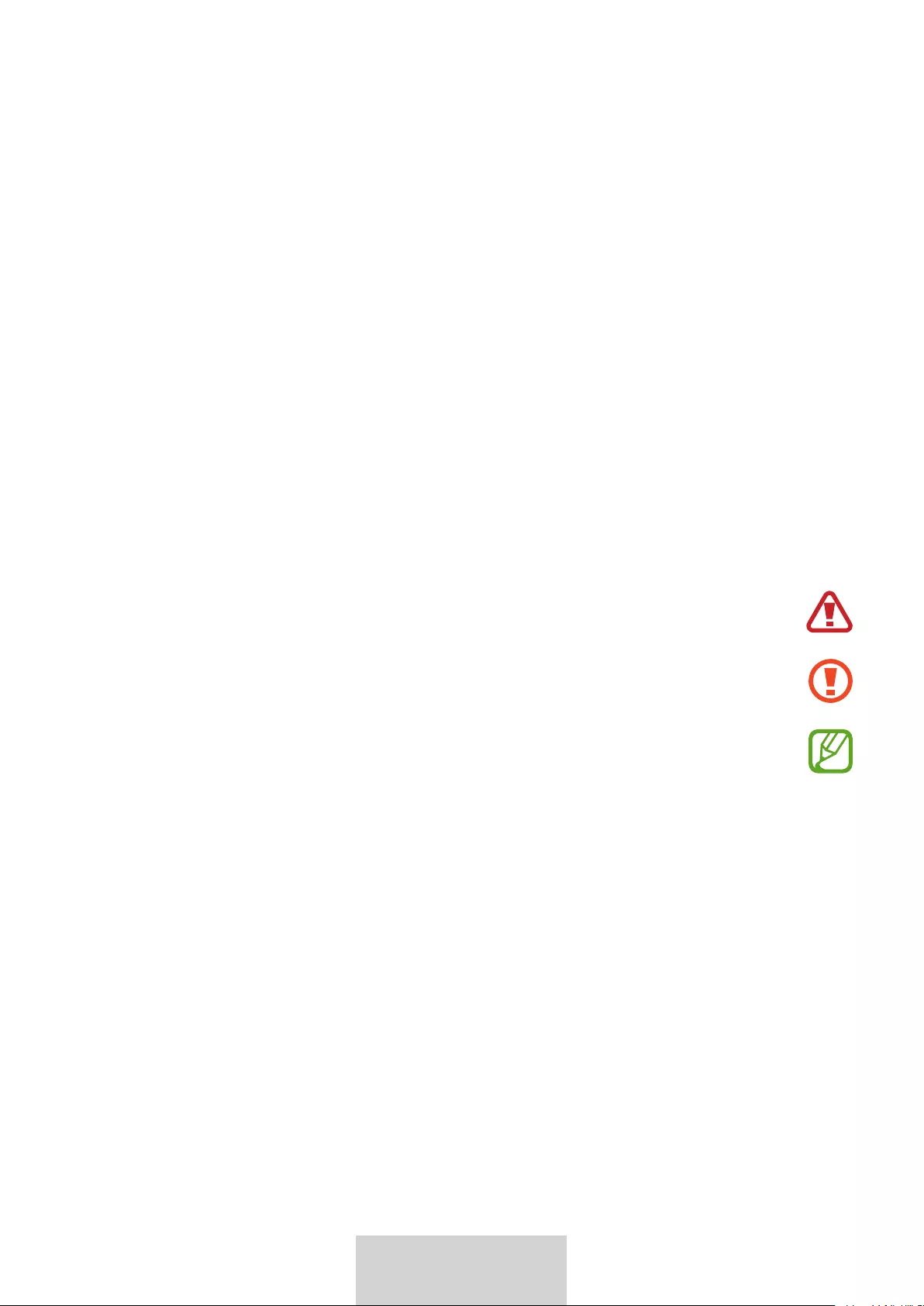
1
1
یسراف
•
•
•
•
www.samsung.com
•
•
.)opensource.samsung.com
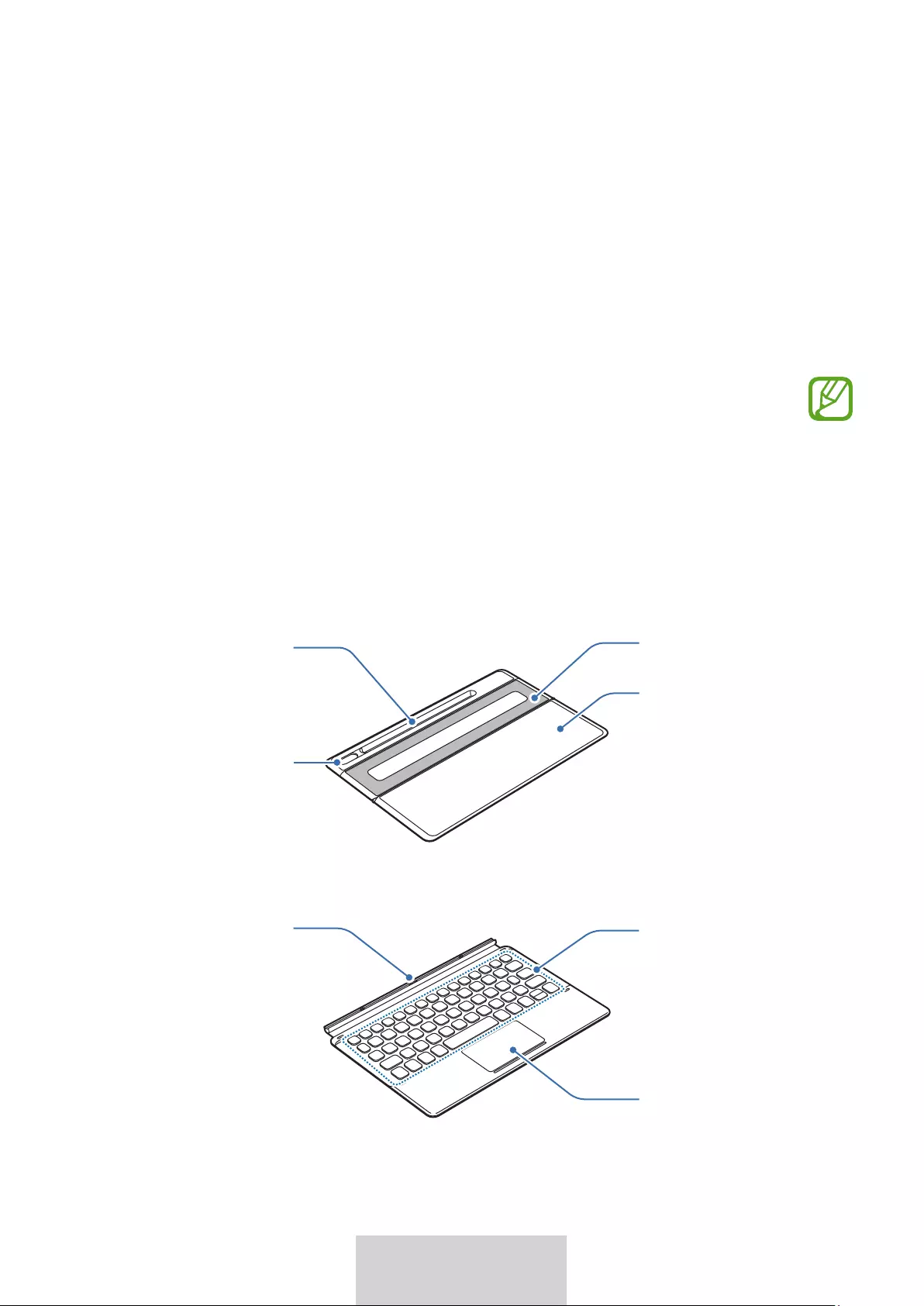
2
2
یسراف
•
•
•
•
ﻥﻳﺑﺭﻭﺩ ﺥﺍﺭﻭﺳ
ﻪﻳﺎﭘ
ﻩﺩﻧﺑﺳﭼ ﻪﺣﻔﺻ
S Pen ﺭﻭﺎﮐ
ﯽﺳﻣﻟ ﻪﺣﻔﺻ
ﺎﻫﺩﻳﻠﮐ
ﻁﺑﺍﺭ
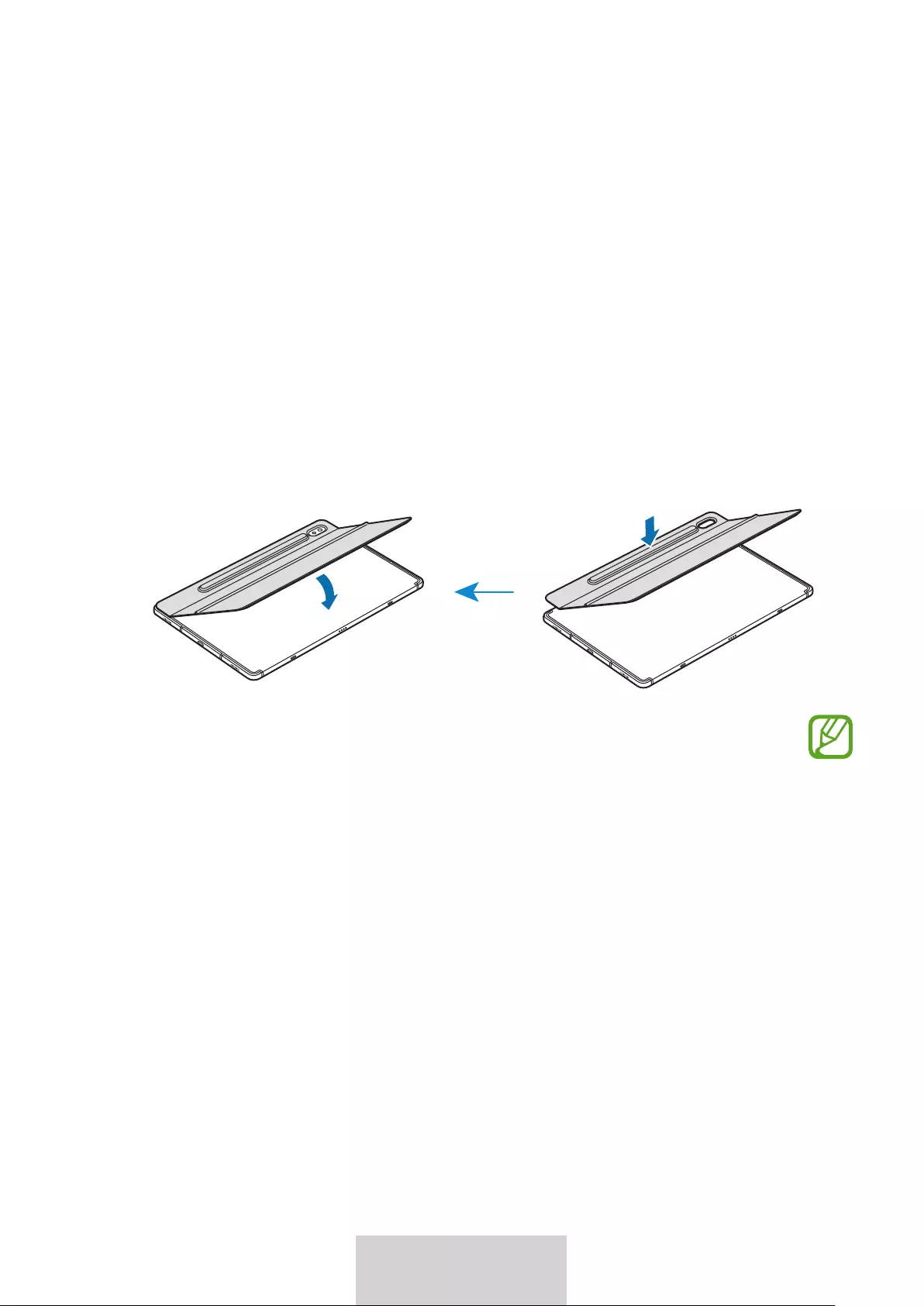
3
3
یسراف
•
•
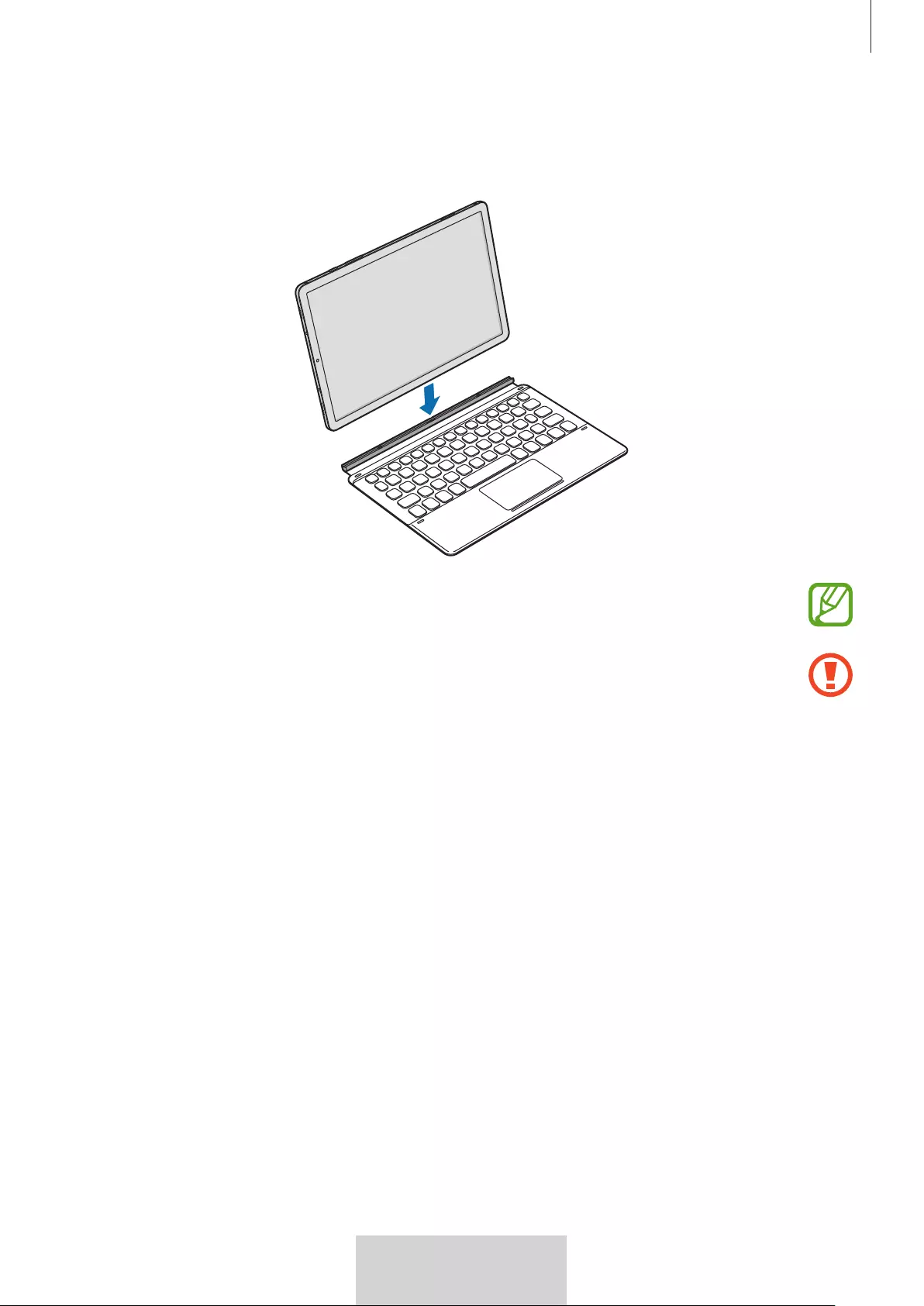
4
4
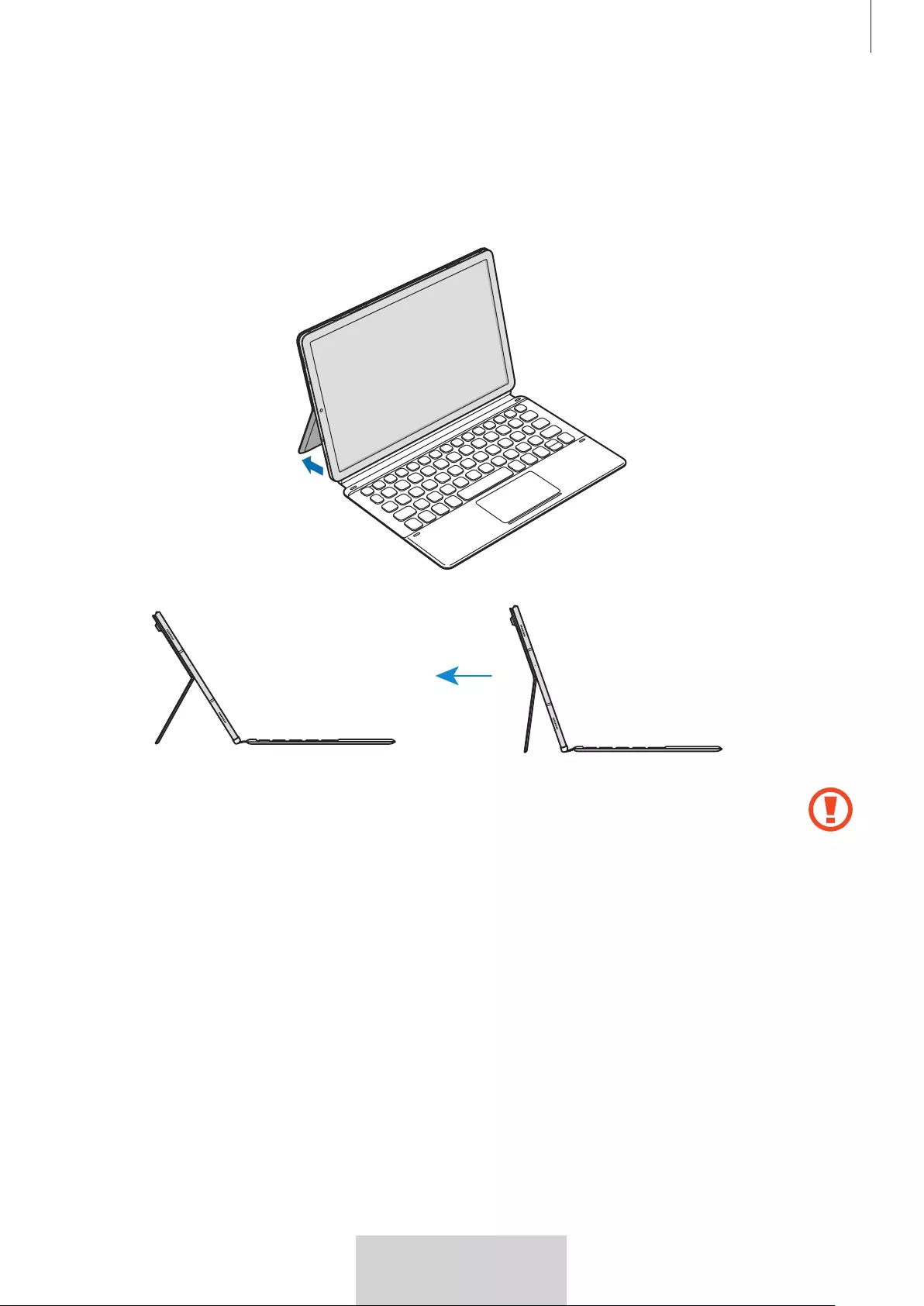
5
5
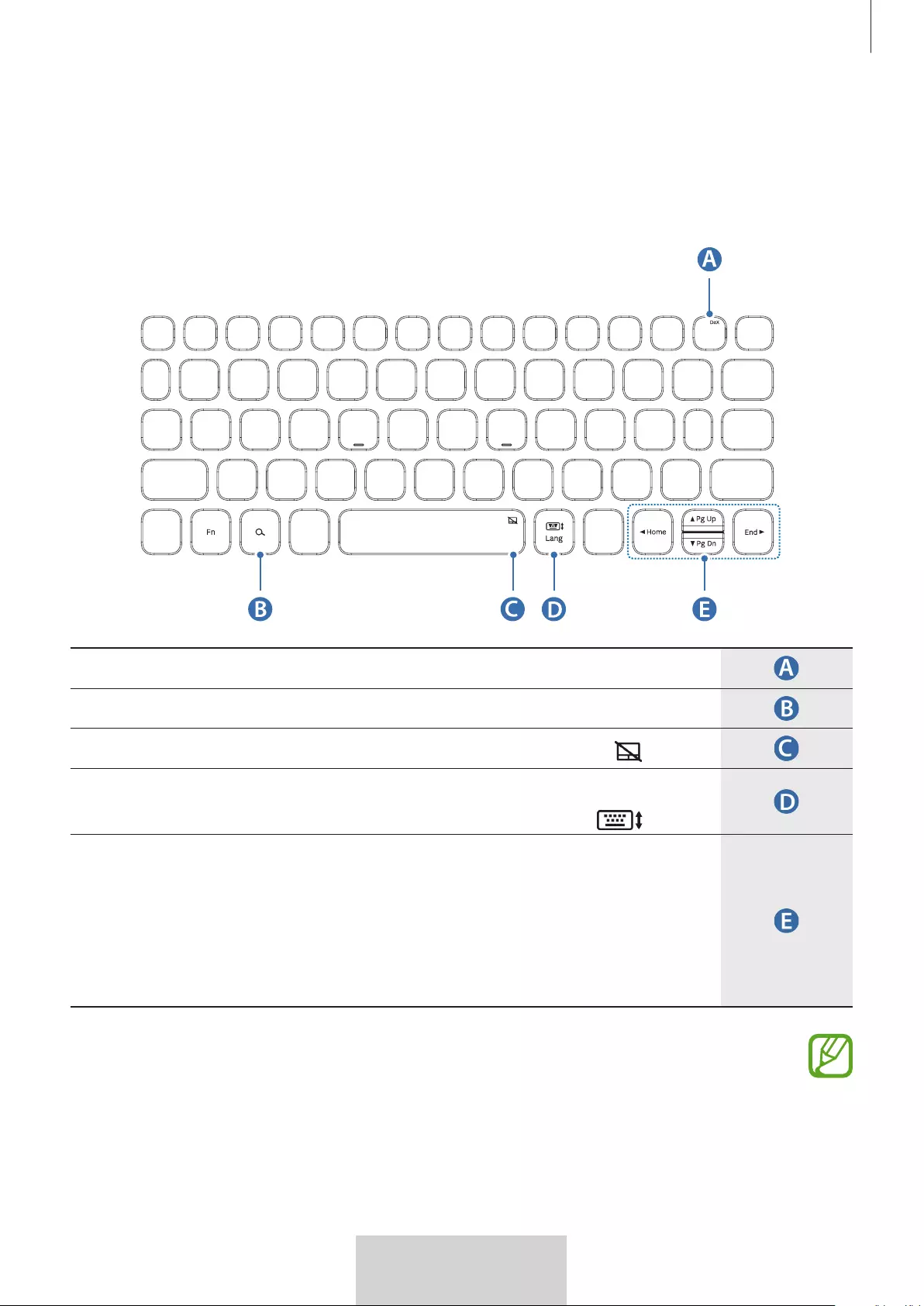
6
6
.FnDex[
Fn[
Lang[
Fn[
Fn[
Fn[
Fn[
Fn[
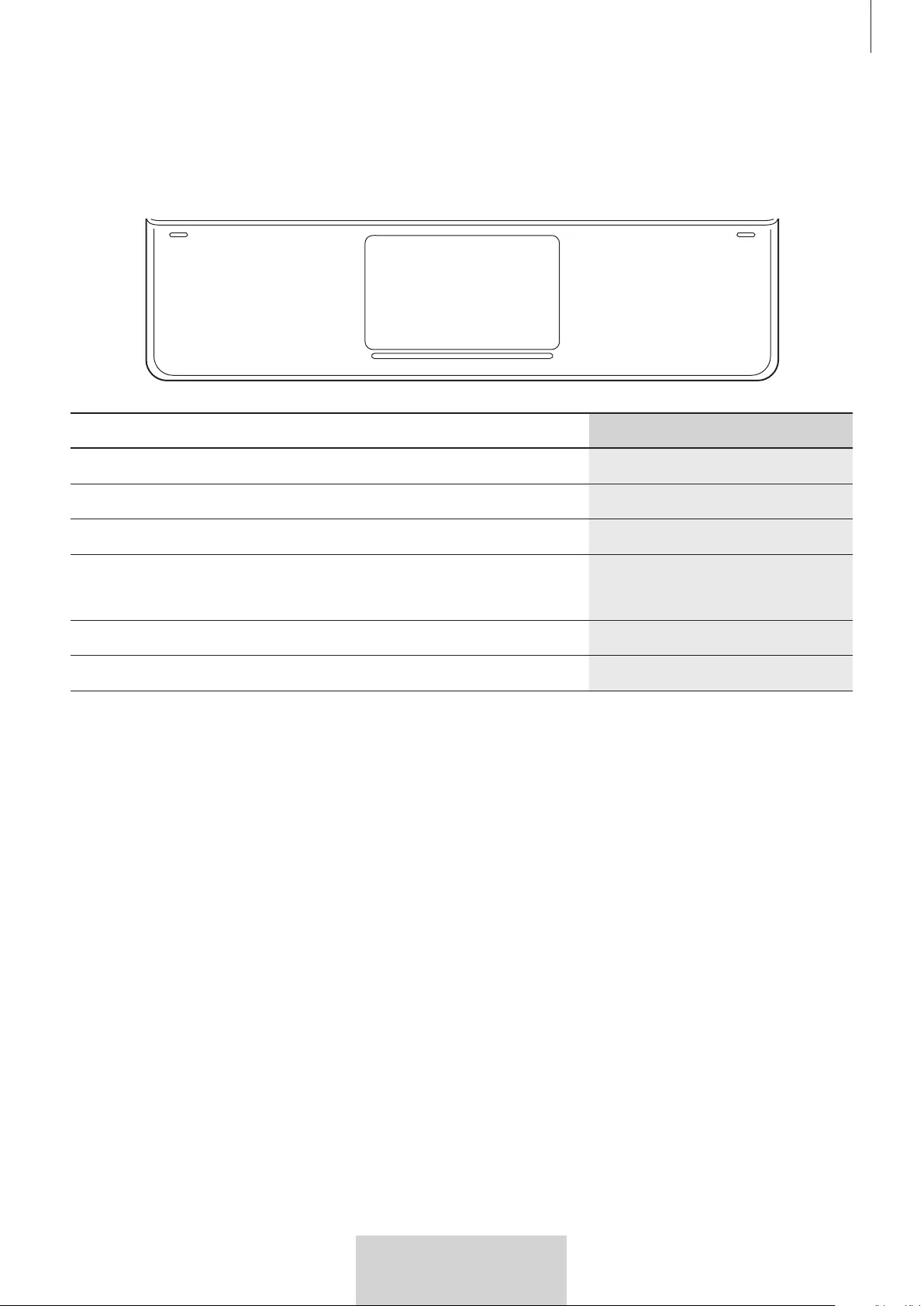
7
7
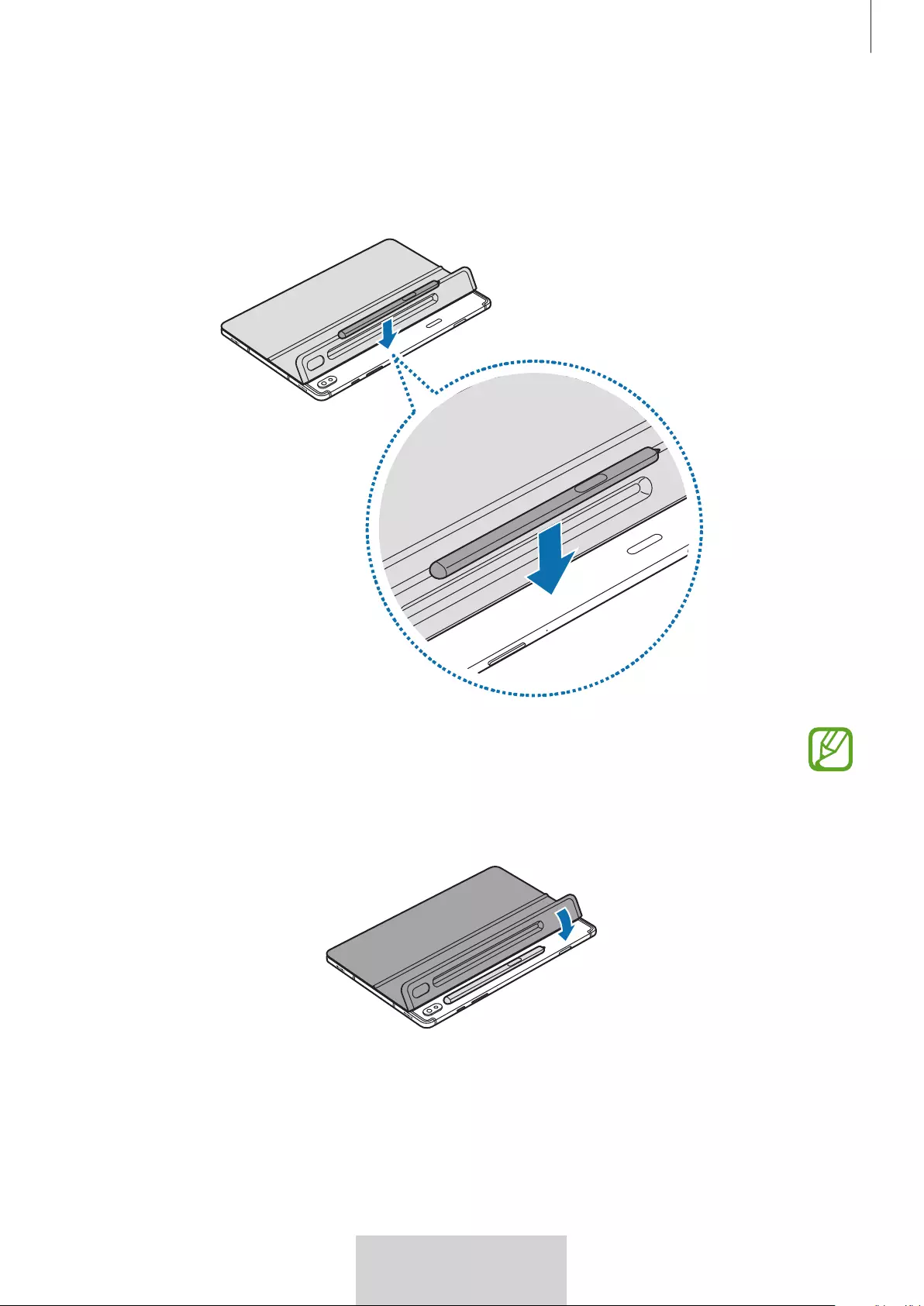
8
8
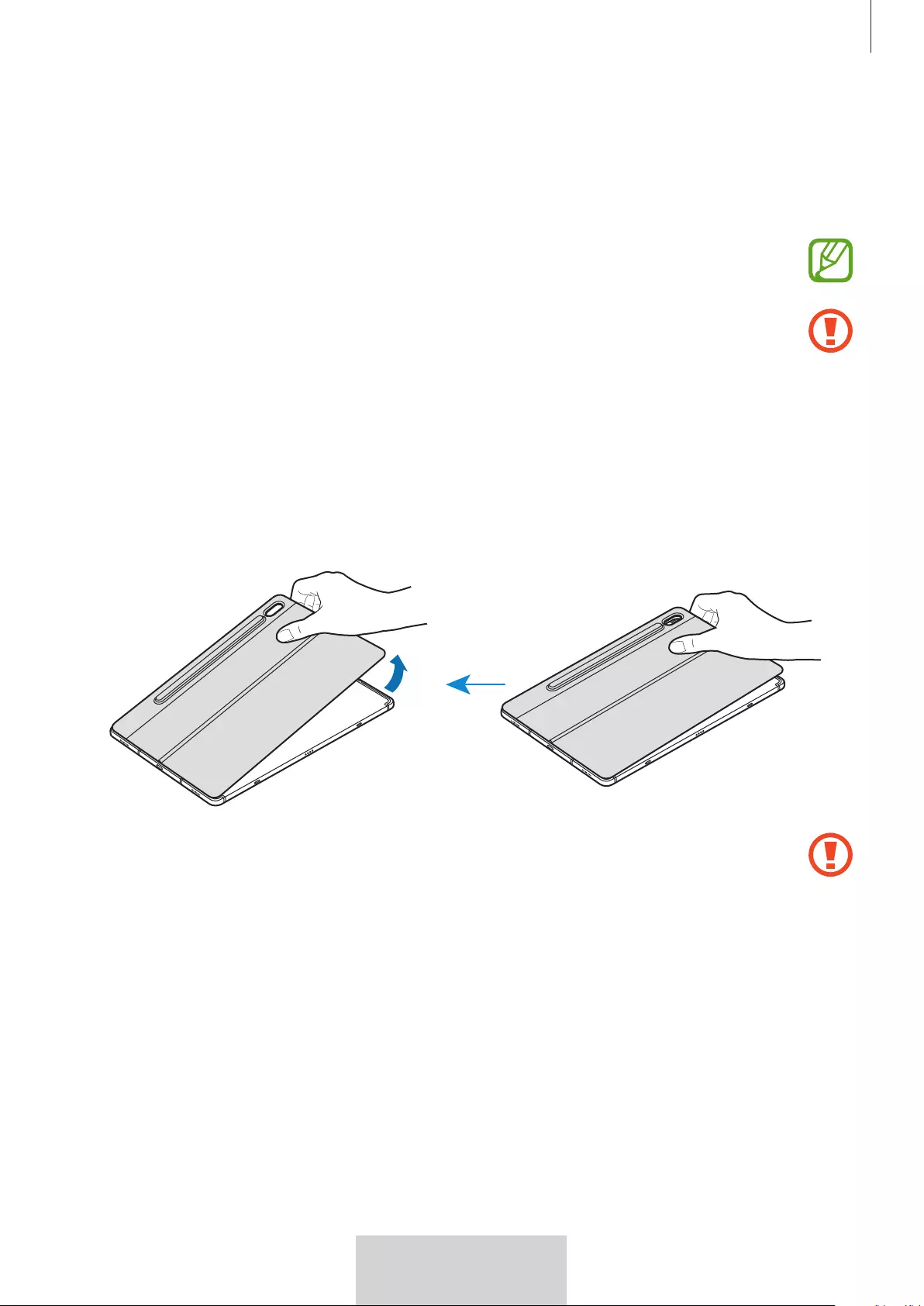
9
9
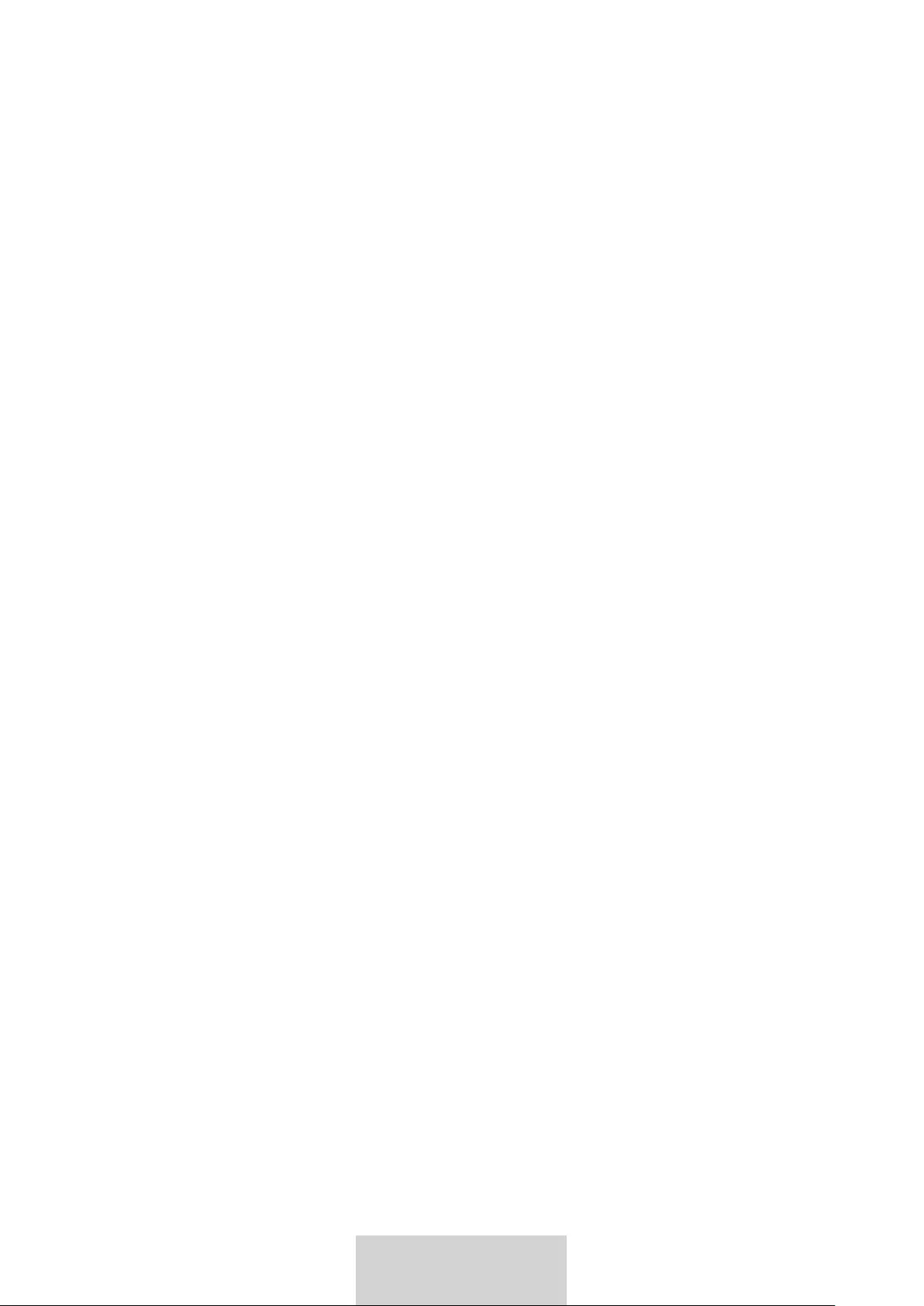
10
10
یسراف
•
SAMSUNGSAMSUNG
•
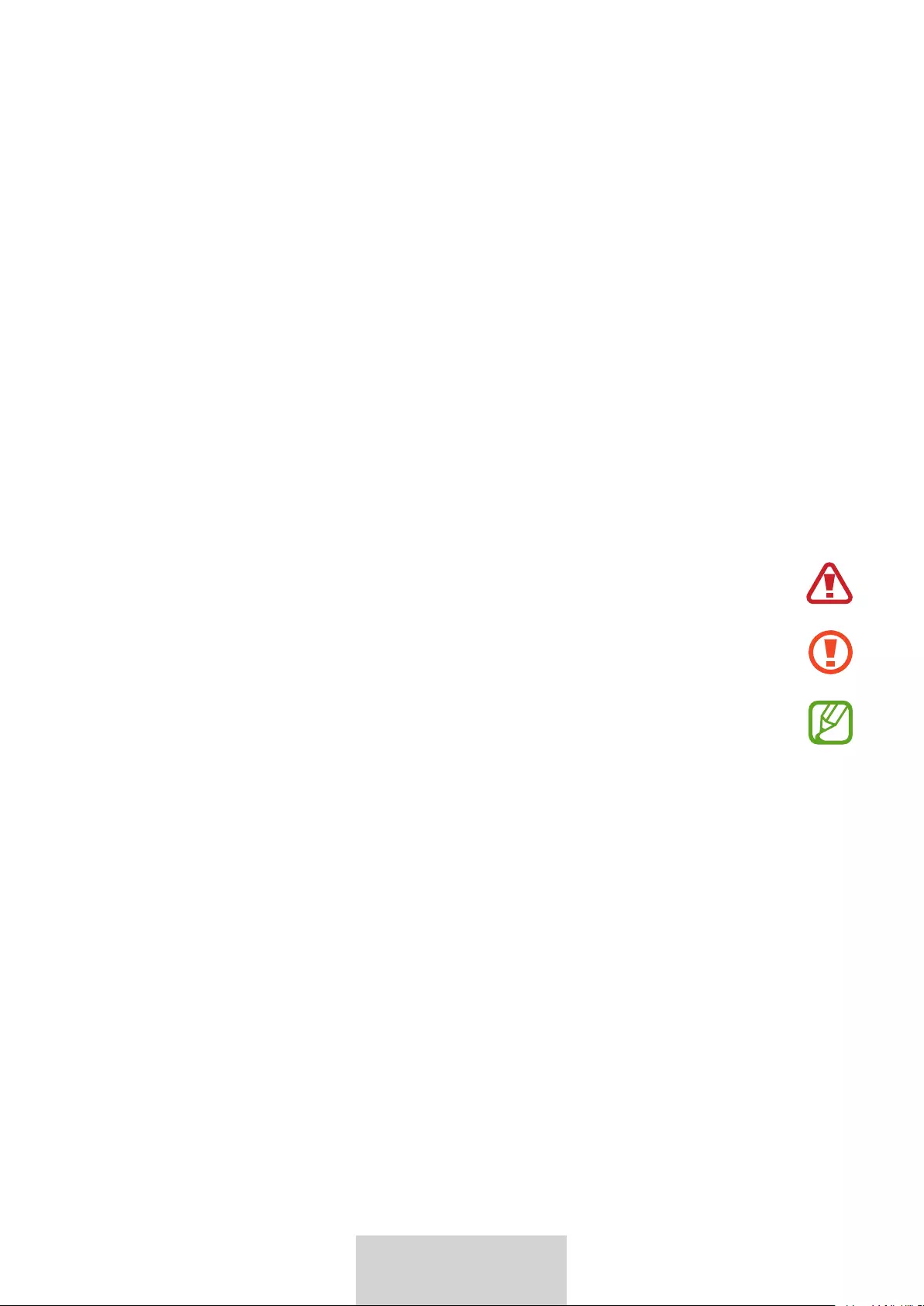
•
•
•
•
.www.samsung.comSamsung
•
•
.)opensource.samsung.com
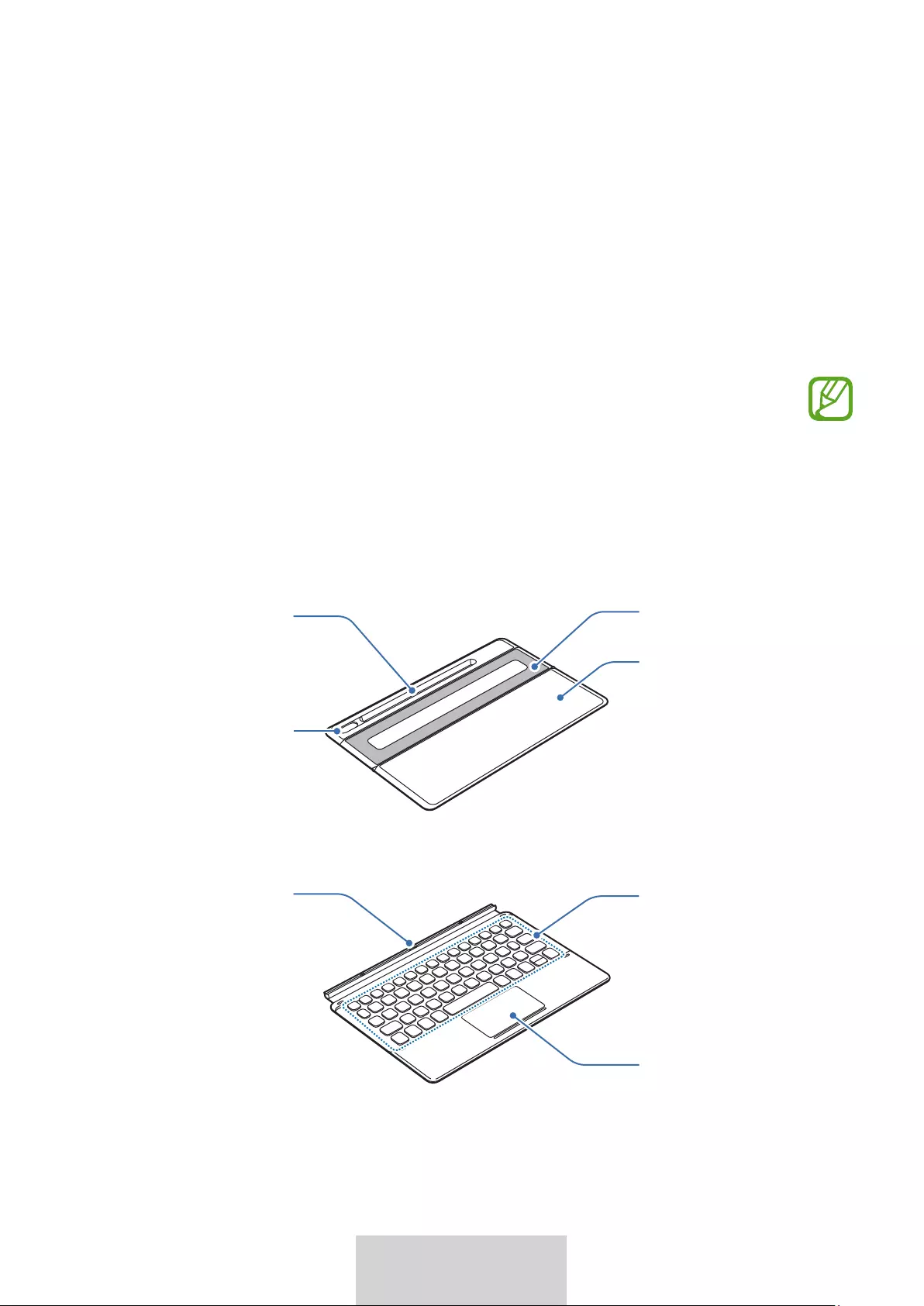
•
•
•
•
ﺍﺭﻳﻣﺎﻛ ﺔﺣﺗﻓ
ﻝﻣﺎﺣ
ﻕﺻﻠﻟﺍ ﺔﺣﻭﻟS ﻡﻠﻗ ءﺎﻁﻏ
ﺱﻣﻠﻟﺍ ﺔﺣﻭﻟ
ﺢﻳﺗﺎﻔﻣﻟﺍ
ﻝﻳﺻﻭﺗ ﺫﻔﻧﻣ
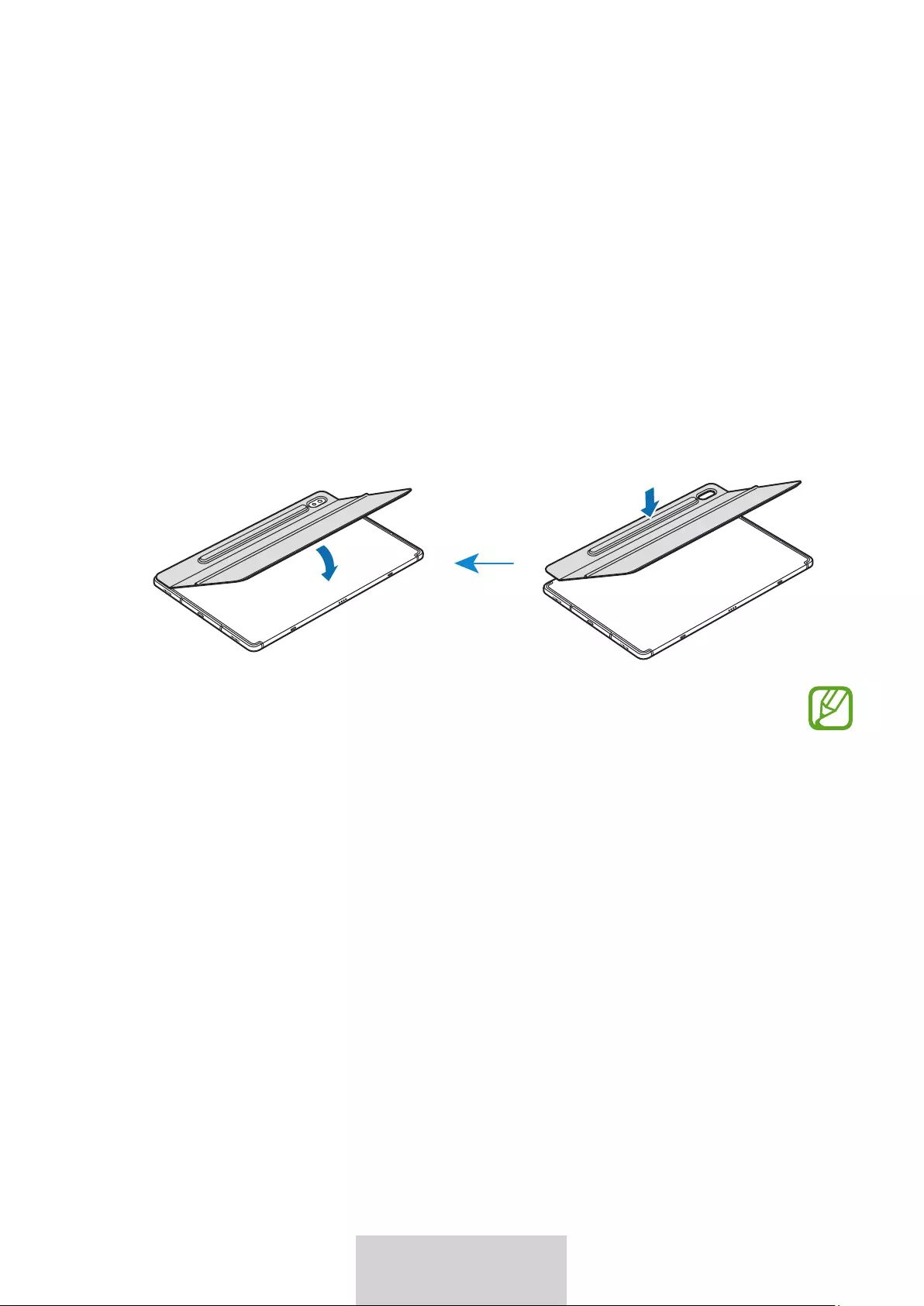
S
S
•
•
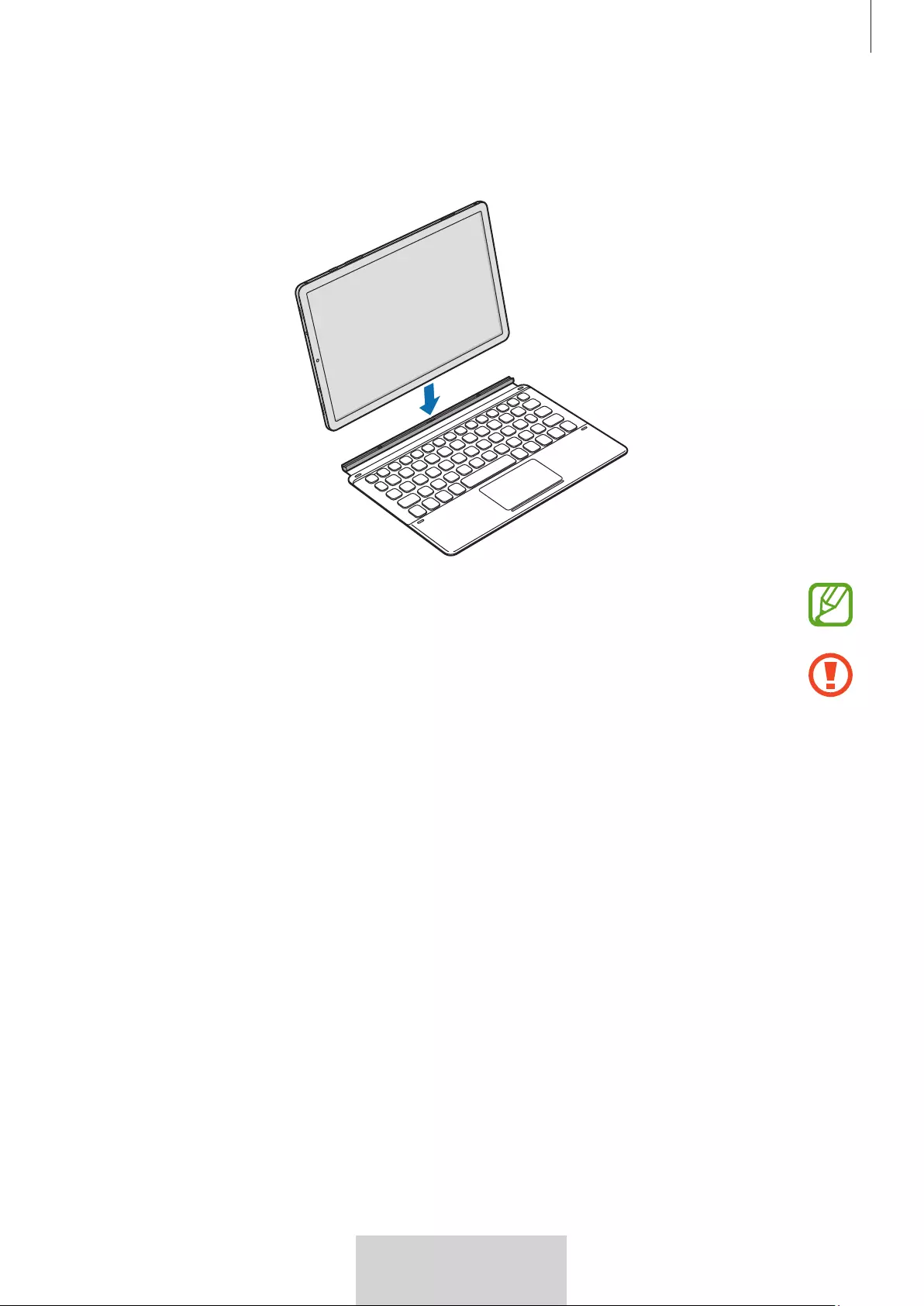
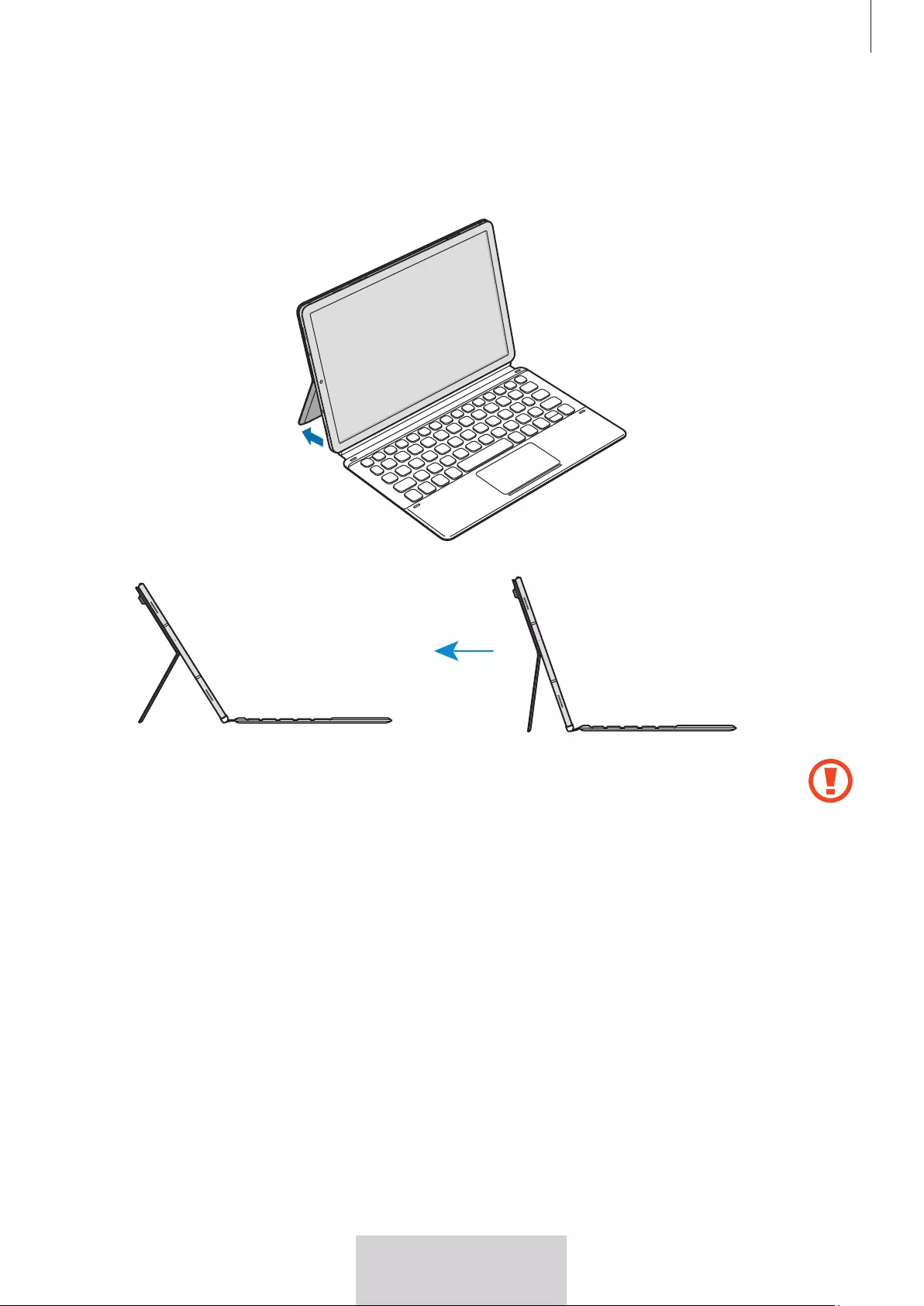
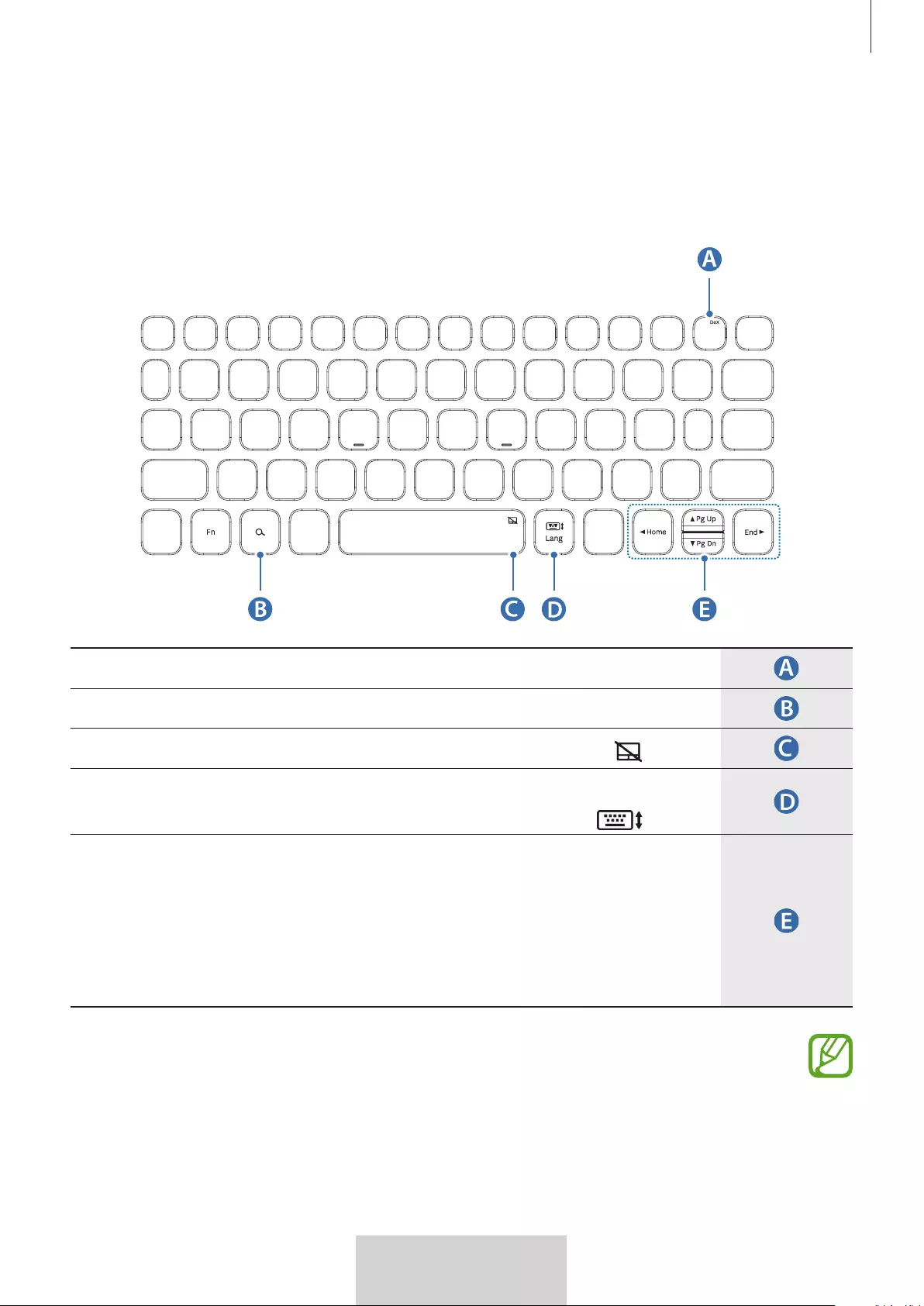
.FnDex[
Fn[
Lang[
Fn[
Fn[
Fn[
Fn[
Fn[
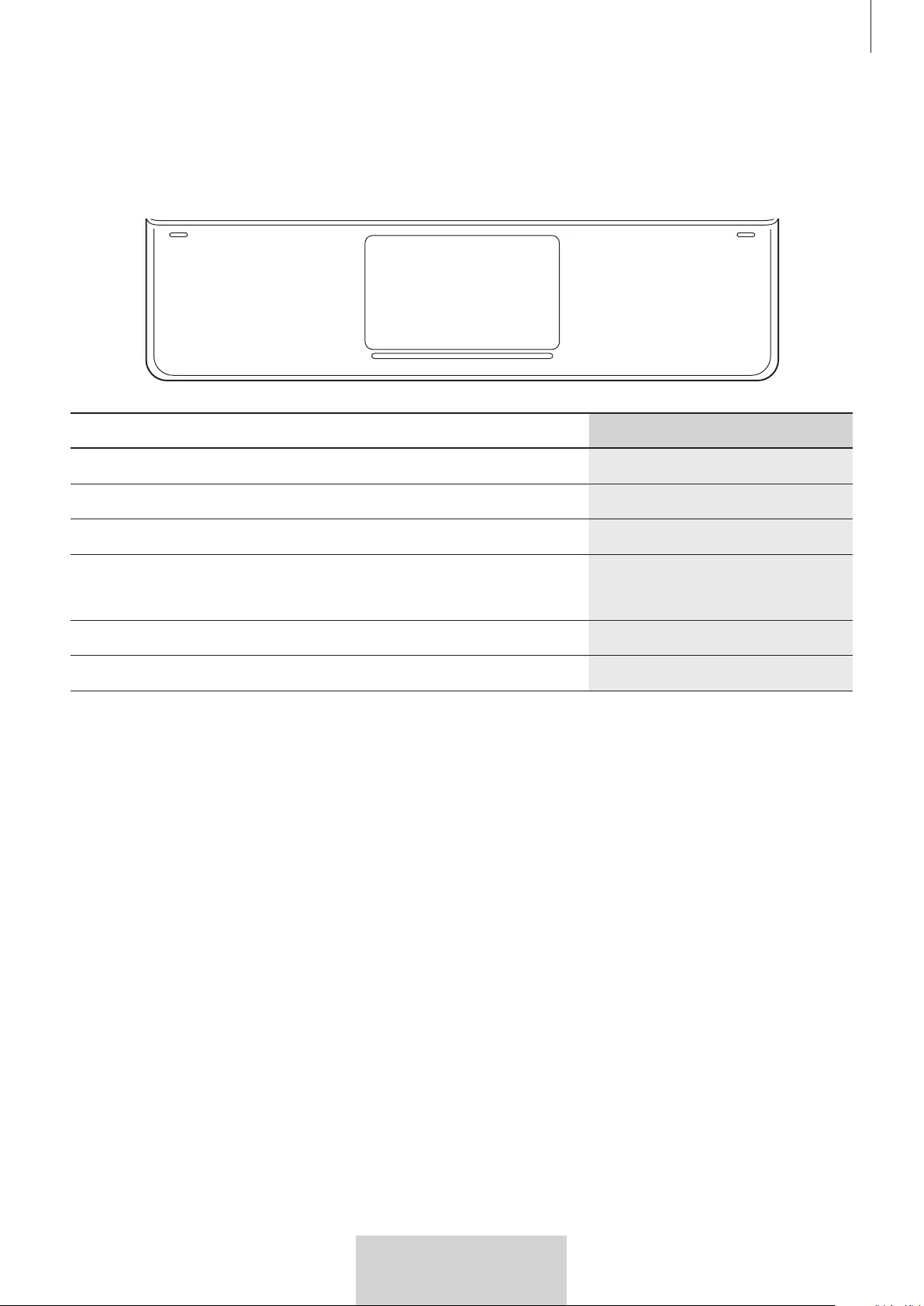
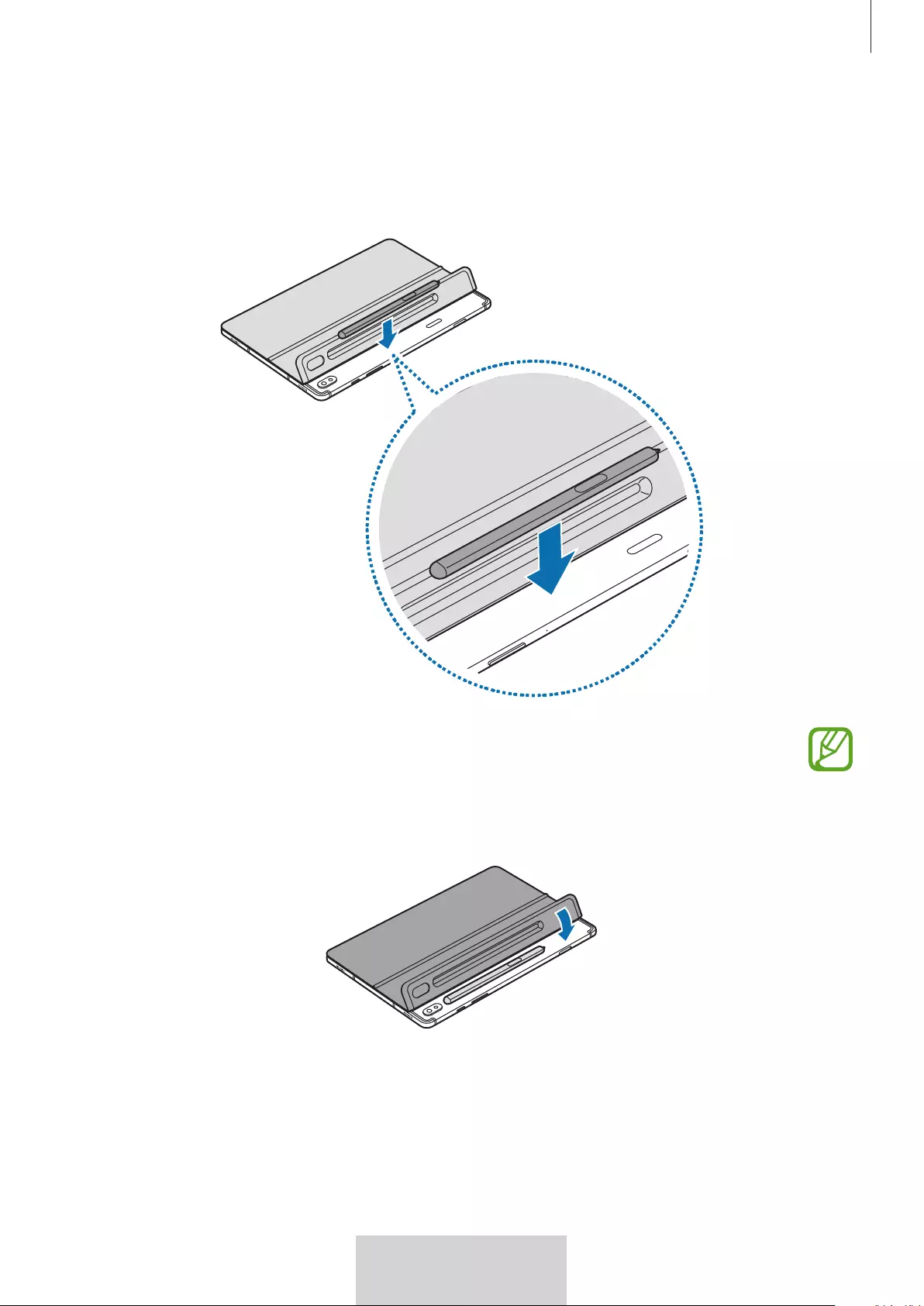
S
S
SS
.SS
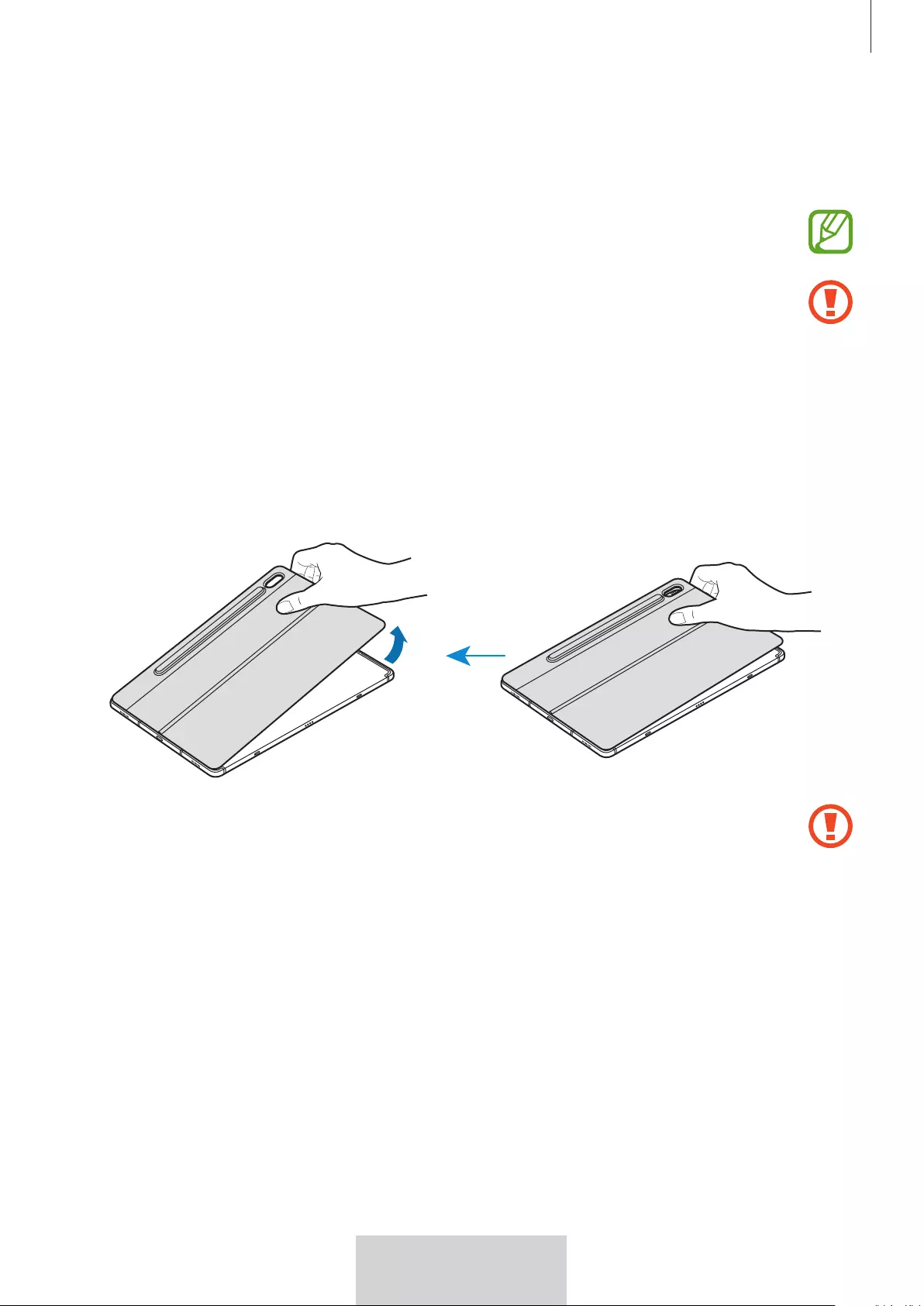
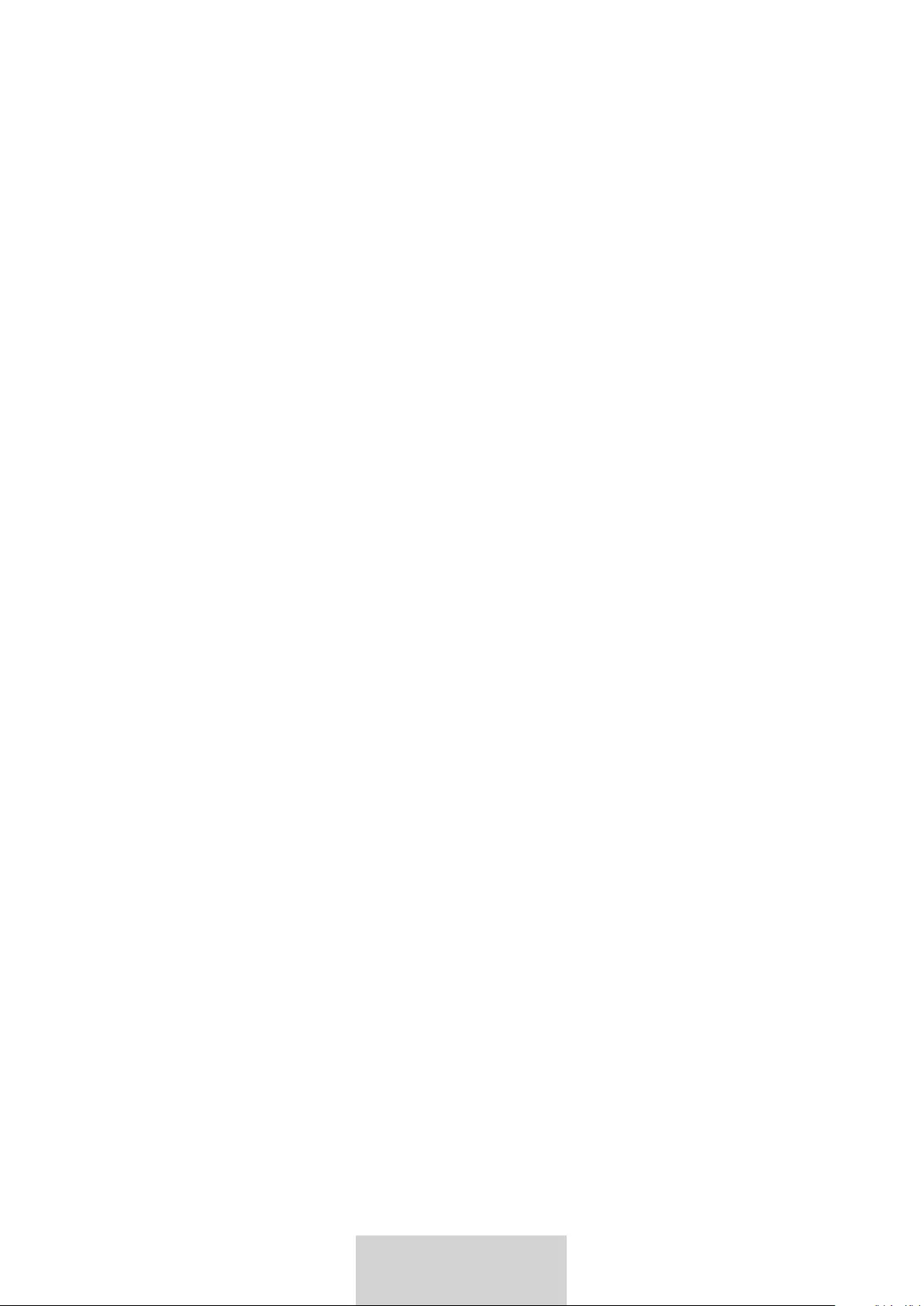
.
•
SAMSUNGSAMSUNG
.
•
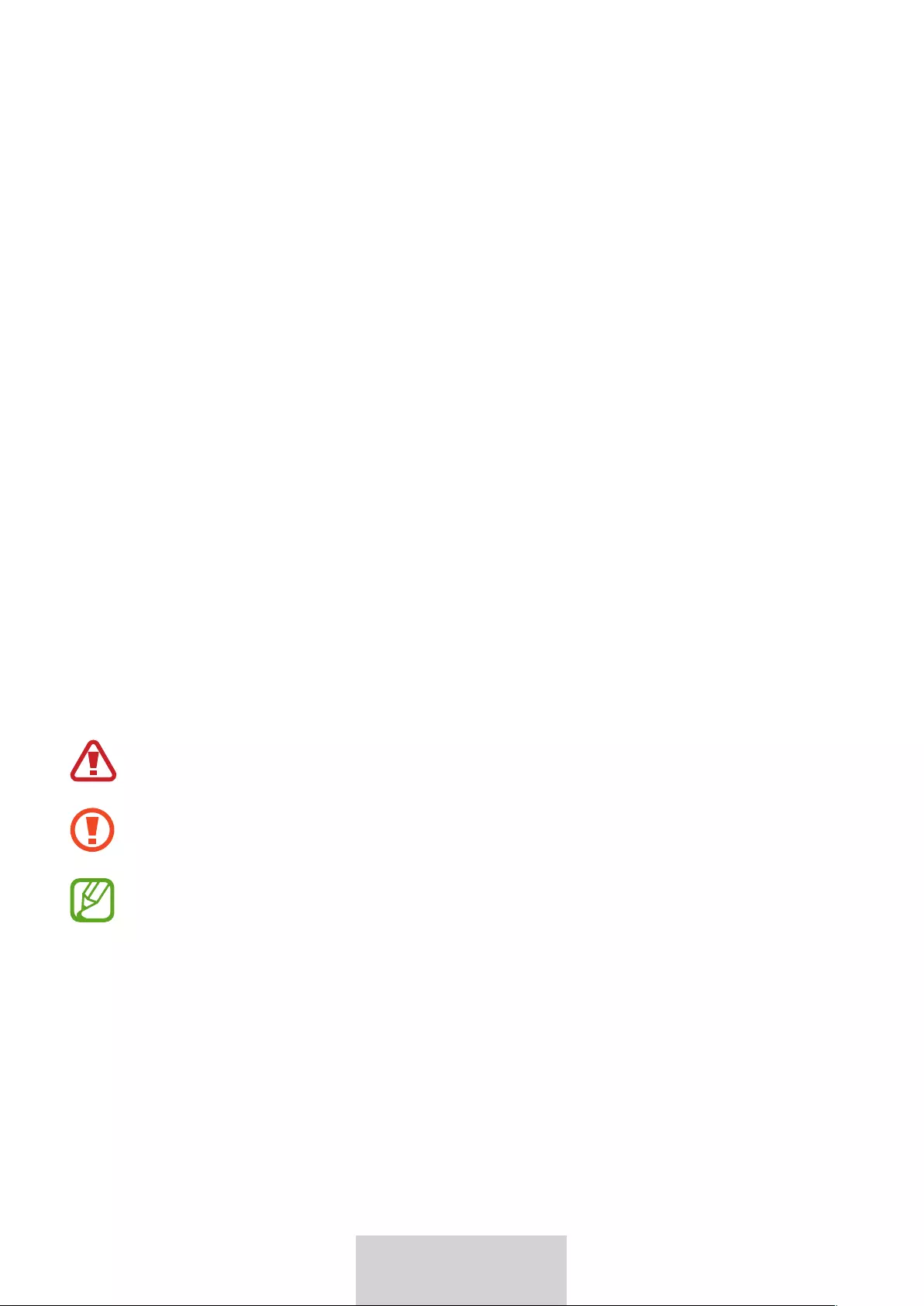
1
Русский
Сначала прочтите
следующую информацию
•
Обязательно прочитайте данное руководство перед использованием устройства для
обеспечения безопасности и соблюдения правил работы.
•
Изображения могут отличаться от используемой модели устройства.
•
Содержание данного руководства может отличаться от модели вашего устройства в
зависимости от региона и может изменяться без предварительного уведомления.
•
Это руководство с последними изменениями опубликовано на веб-сайте компании
Samsung, www.samsung.com.
•
Клавиатура оптимизирована для подключения к SAMSUNG Galaxy Tab S6 и может быть
несовместима с другими устройствами. Перед подключением клавиатуры к другим
устройствам, кроме SAMSUNG Galaxy Tab S6, убедитесь, что они совместимы с клавиатурой.
•
Это устройство работает с некоторым бесплатным программным обеспечением
с открытым исходным кодом. Для получения инструкций о том, как ознакомиться
с лицензией на открытый исходный код, посетите веб-сайт компании Samsung
(opensource.samsung.com).
Обозначения, используемые в данном руководстве
Предостережение: Ситуации, которые могут привести к получению травмы вами или
кем-либо из окружающих
Предупреждение: Ситуации, которые могут привести к повреждению вашего
устройства или другого оборудования
Примечание: примечания, советы или дополнительные сведения
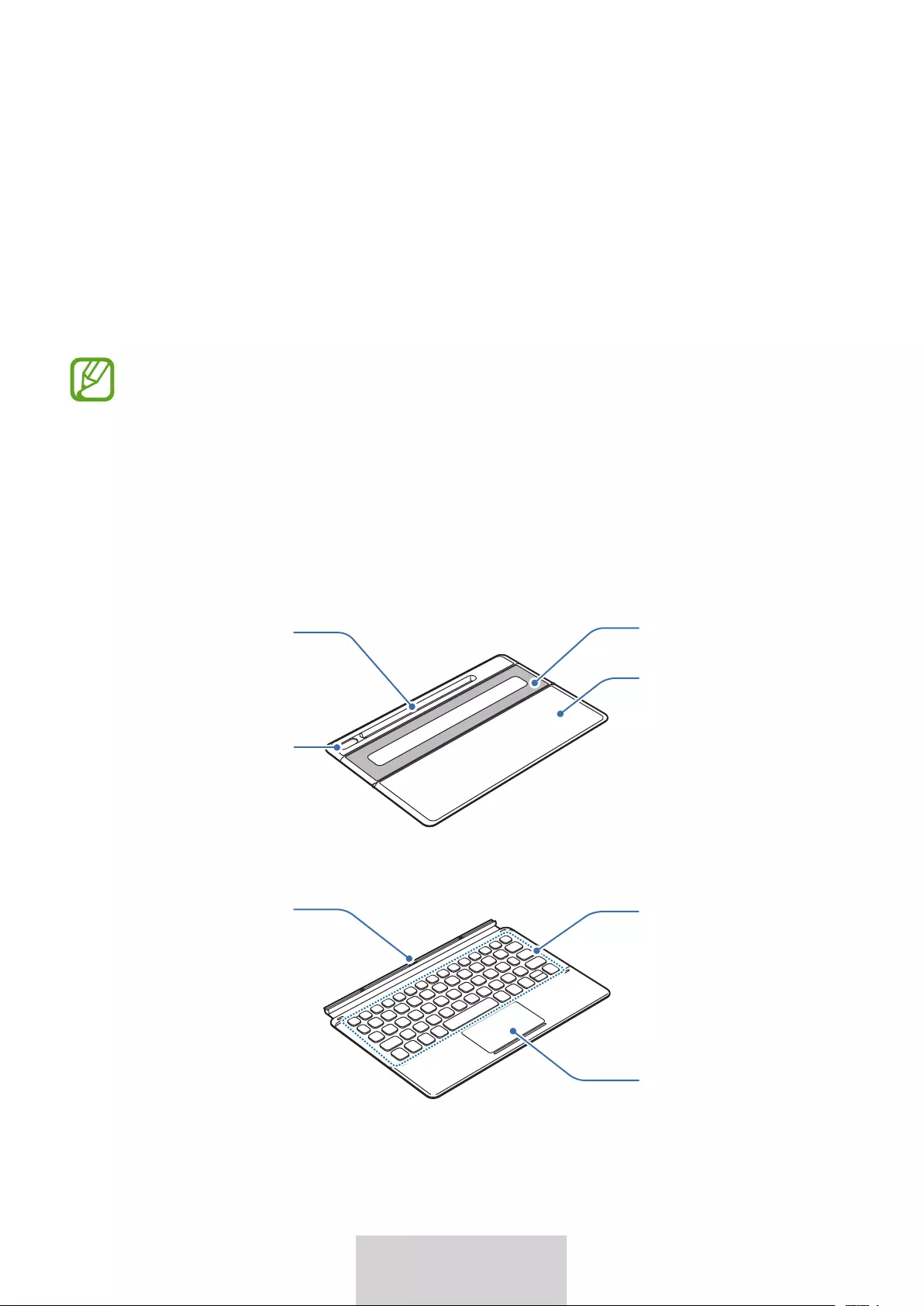
2
Русский
Приступая к работе
Комплект
•
Чехол-подставка
•
Кравиатура
•
Состав комплекта поставки и наличие аксессуаров зависит от вашего региона и
оператора мобильной связи.
•
Изображения и технические характеристики могут быть изменены без
предварительного уведомления.
Внешний вид устройства
►
Чехол-подставка:
Отверстие для
камеры
Подставка
Фиксирующая
поверхность
Чехол для
хранения
электронного пера
S Pen
►
Клавиатура:
Сенсорная панель
(Тачпад)
Клавиши
Разъем
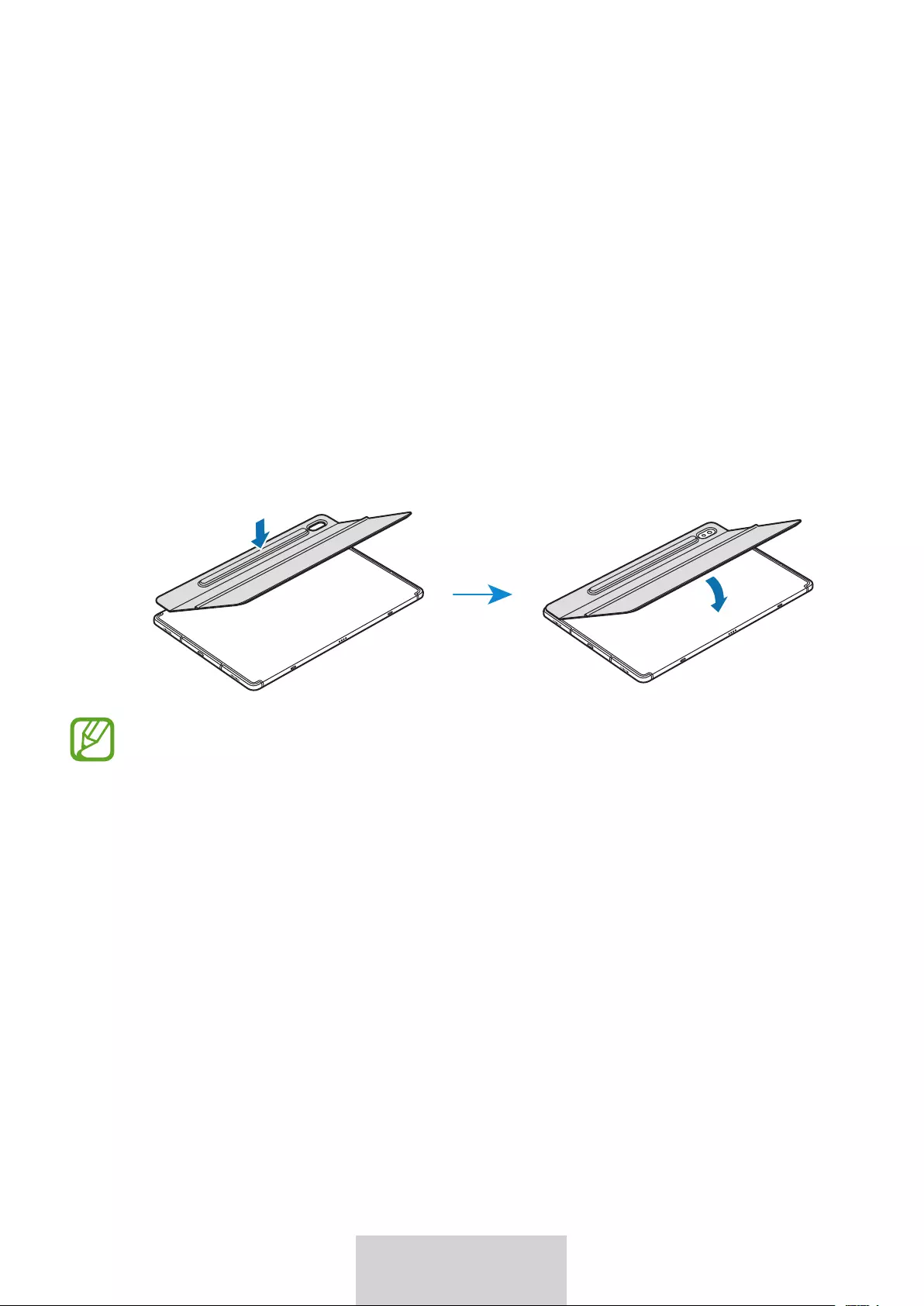
3
Русский
Использование клавиатуры
Подключение клавиатуры
1 Снимите защитную пленку с фиксирующей поверхности.
2 Проверьте расположение камеры и отверстия для камеры, а затем совместите каждый
угол чехла для хранения электронного пера S Pen с планшетом.
3 Сначала прикрепите чехол для хранения электронного пера S Pen, а затем нажмите на
оставшуюся часть чехла-подставки.
•
В целях повышения прочности крепления обязательно очистите заднюю часть
планшета перед тем, как установить чехол-подставку.
•
Чехол-подставка будет прочно закреплен через 1 час.
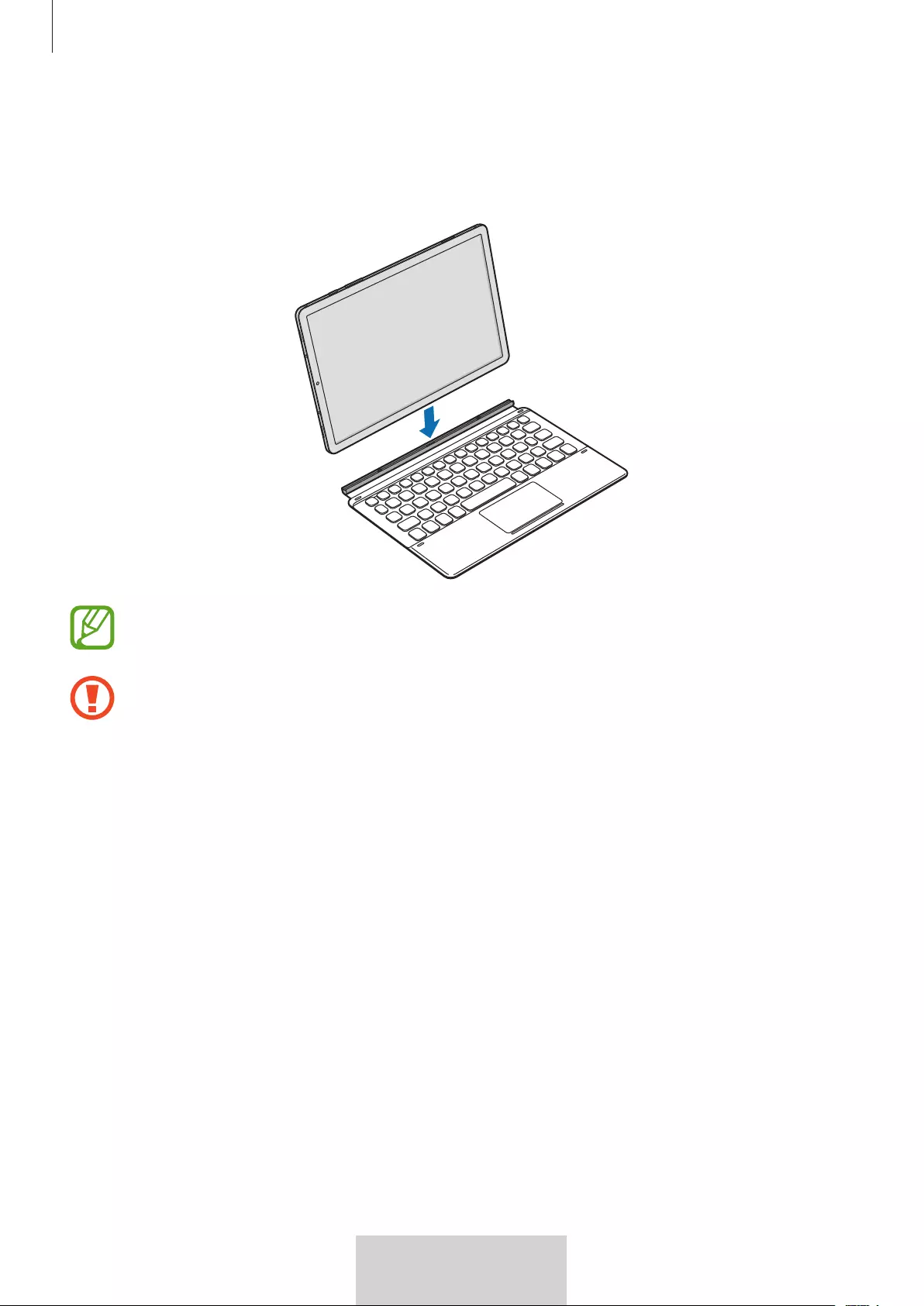
Использование клавиатуры
4
Русский
4 Выровняйте разъемы планшета и клавиатуры, а затем подсоедините клавиатуру к
планшету.
Клавиатуру можно использовать сразу же после присоединения.
Клавиатуру можно использовать в качестве защитной крышки экрана. При закрытии
экрана клавиатурой он выключается, а при открытии клавиатуры включается.
При закрытии экрана планшета не допускайте чрезмерного давления на клавиатуру.
Это может привести к повреждению экрана.
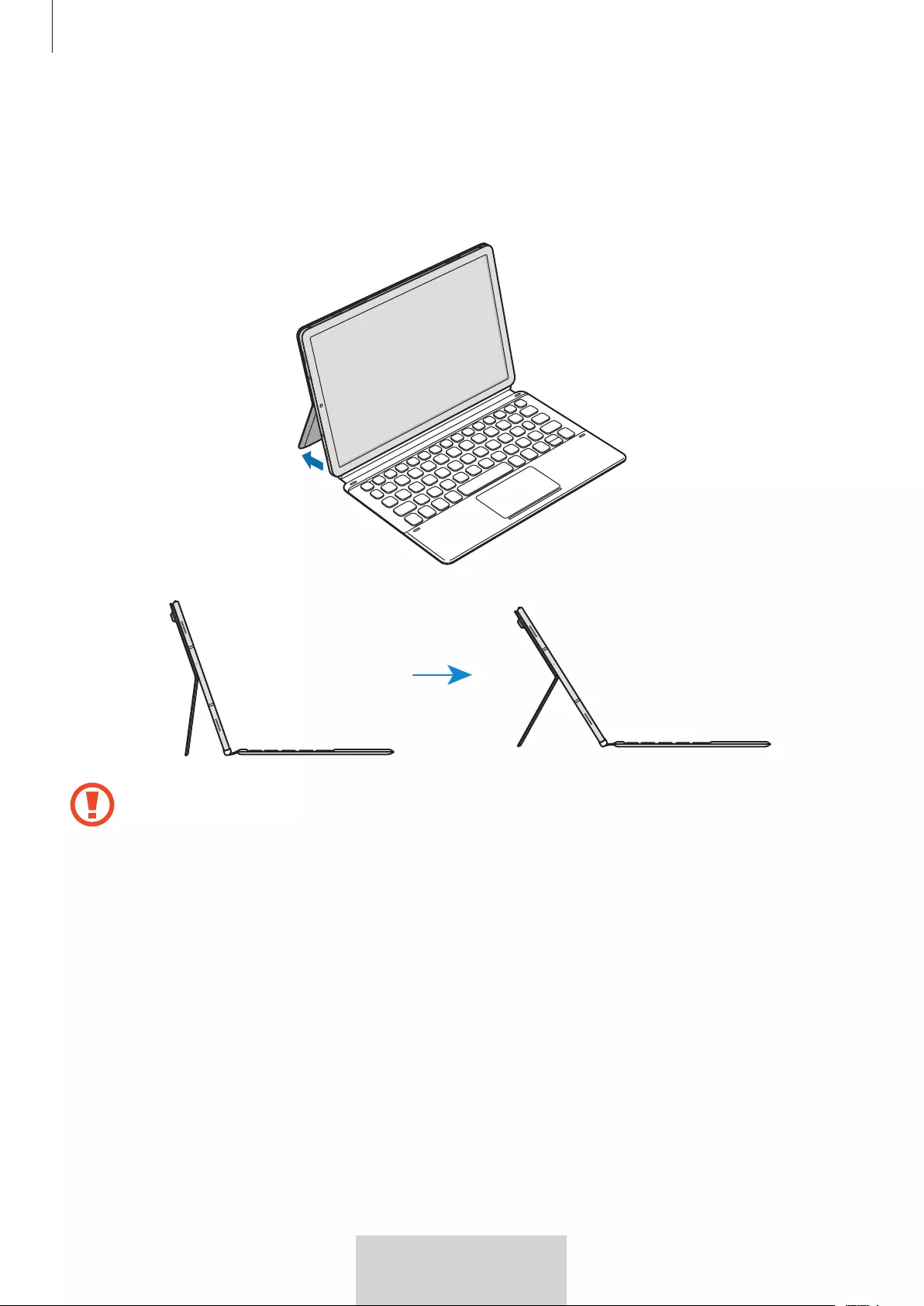
Использование клавиатуры
5
Русский
Регулировка угла наклона планшета
Угол наклона планшета можно регулировать с помощью чехла-подставки. Откиньте подставку
и отрегулируйте нужный угол наклона.
Не наклоняйте чехол-подставку слишком сильно. В противном случае возможно
повреждение шарнира.
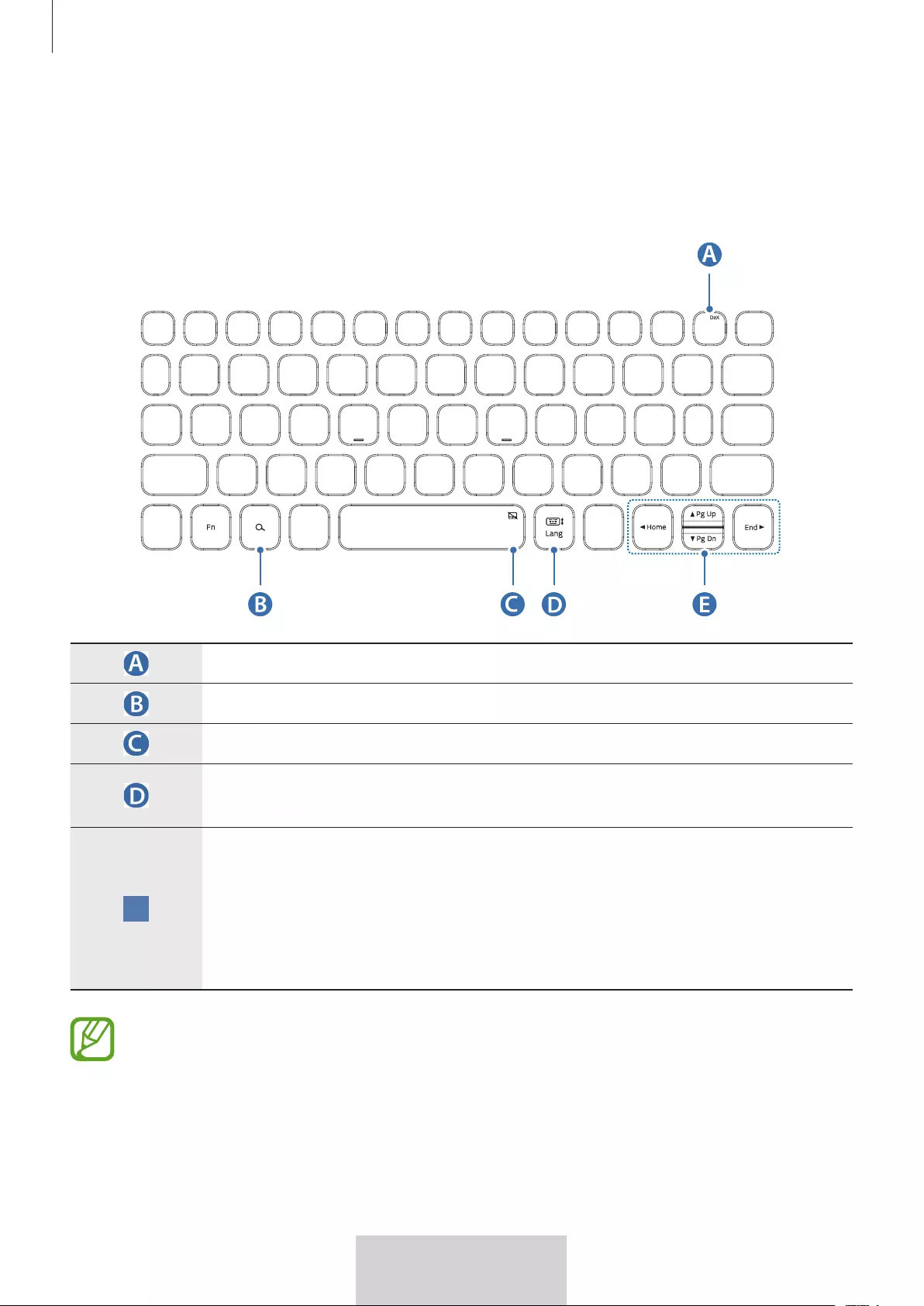
Использование клавиатуры
6
Русский
Использование клавиш
Перед использованием клавиатуры следует установить язык ввода на планшете. Для
получения информации об установке языка ввода см. руководство пользователя планшета.
[
Fn
] + [
Dex
]: Запуск или закрытие приложения Samsung DeX.
Поиск по содержимому.
[
Fn
] + : Включение или отключение сенсорной панели.
[
Lang
]: Переключение между языками ввода.
[
Fn
] + : Включение или отключение экранной клавиатуры.
▲
/
▼
/
◄
/
►
: Перемещение курсора;
[
Fn
] + [
▲
]: Page Up
[
Fn
] + [
▼
]: Page Down
[
Fn
] + [
◄
]: Home
[
Fn
] + [
►
]: End
Для получения информации о приложении Samsung DeX см. руководство
пользователя планшета.
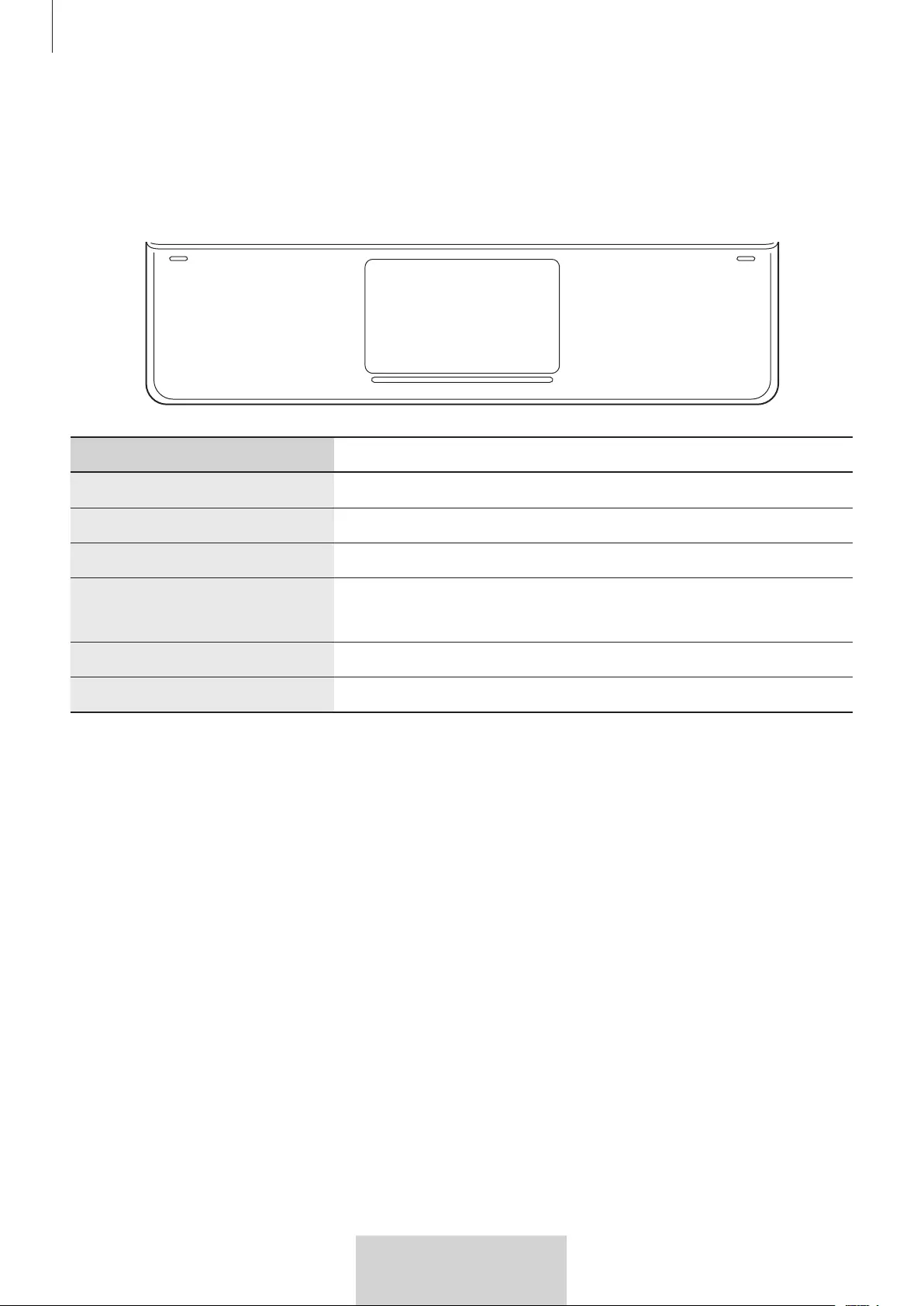
Использование клавиатуры
7
Русский
Использование сенсорной панели
С помощью сенсорной панели можно управлять курсором на экране планшета или
использовать дополнительные функции.
Действия Функция
Касание / нажатие Нажатие
Касание двумя пальцами Открытие контекстного меню
Перемещение Перемещение курсора
Перемещение двумя
пальцами
Прокрутка страницы
Включение режима рукописного ввода
Расширение/ сжатие Увеличение / уменьшение масштаба
Удерживание и перемещение Перемещение выбранного объекта
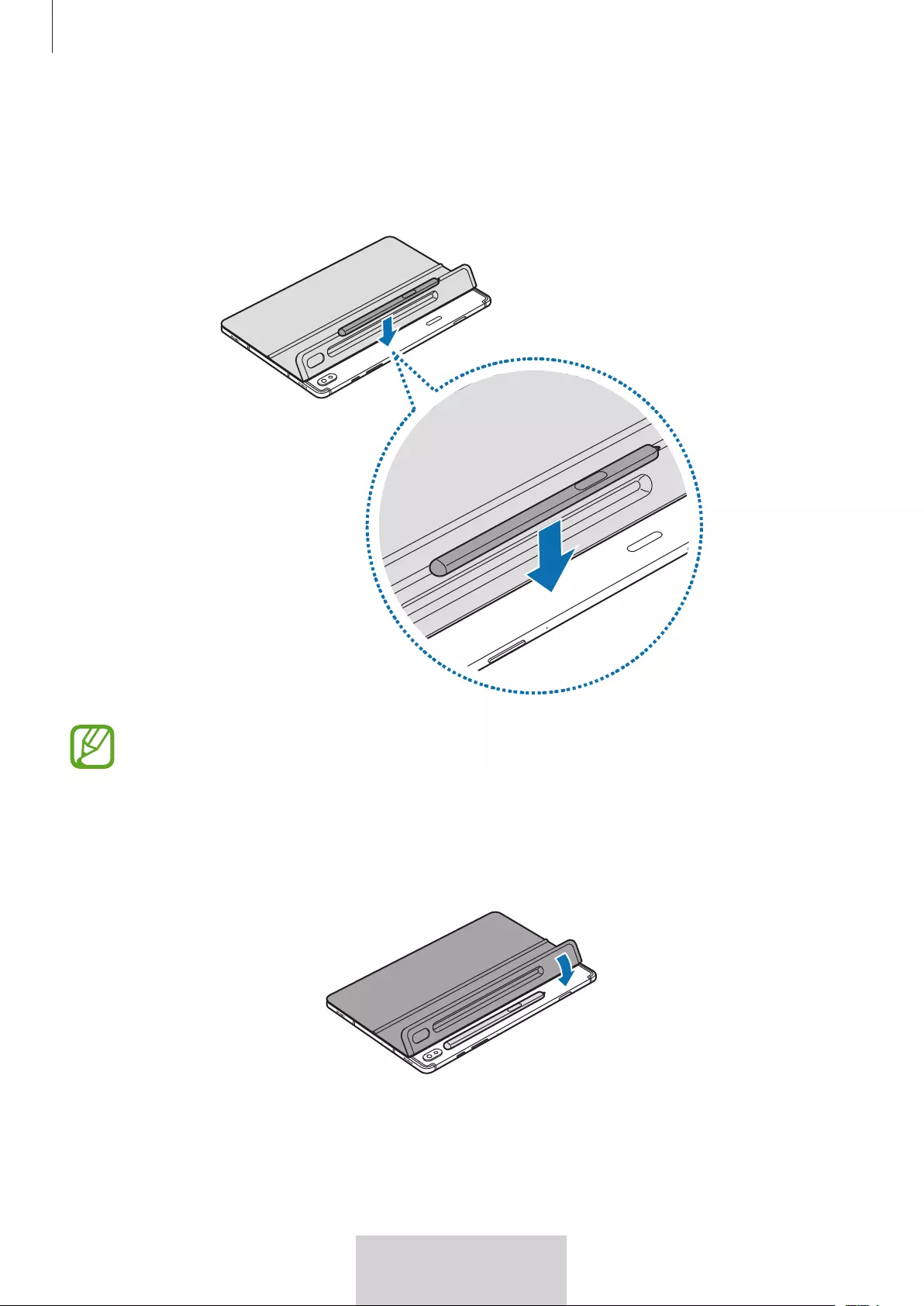
Использование клавиатуры
8
Русский
Хранение электронного пера S Pen
1 Прикрепите электронное перо S Pen к планшету, как показано на рисунке ниже.
Убедитесь, что наконечник электронного пера S Pen направлен в противоположную
от камеры сторону. Если электронное перо S Pen установлено в неправильном
положении, оно не будет заряжаться.
2 Накройте закреплённое на планшете электронное перо S Pen чехлом для хранения
электронного пера S Pen.
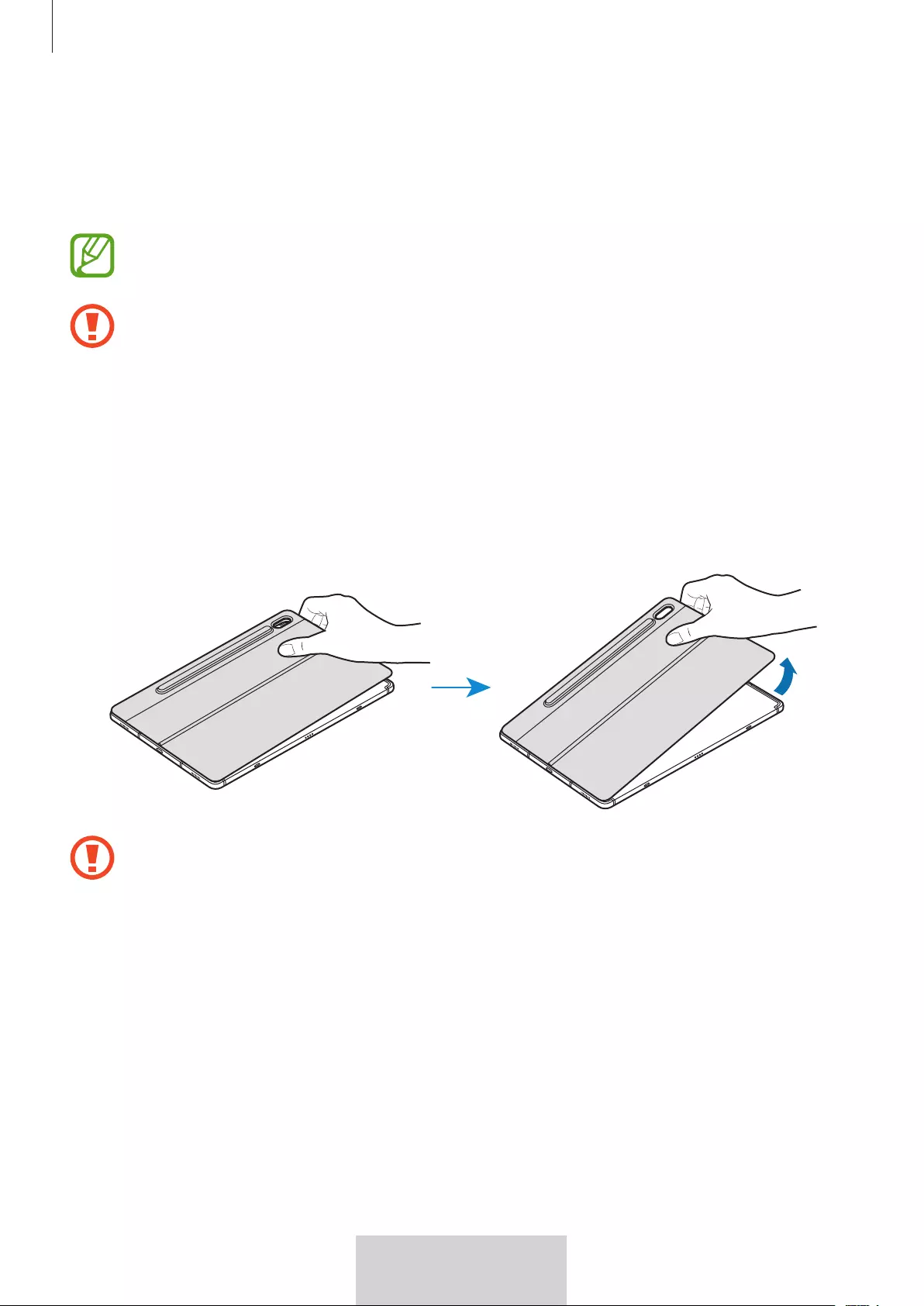
Использование клавиатуры
9
Русский
Очистка фиксирующей поверхности
Прочность крепления снижается, если поверхность загрязнена. При появлении загрязнения
аккуратно очистите фиксирующую поверхность влажным полотенцем.
После очистки фиксирующей поверхности полностью высушите ее. Чехол-подставка
может быть ненадежно закреплен при наличии на фиксирующей поверхности влаги.
Не следует промывать фиксирующую поверхность проточной водой. В противном
случае возможно повреждение мобильного устройства.
Снятие чехла-подставки
Вставьте пальцы в отверстие между фиксирующей поверхностью и планшетом, а затем
аккуратно поднимите чехол-подставку, одновременно нажимая на заднюю часть фиксирующей
поверхности.
Не поднимайте никакие другие части чехла-подставки, кроме фиксирующей
поверхности. В противном случае возможно повреждение устройства.
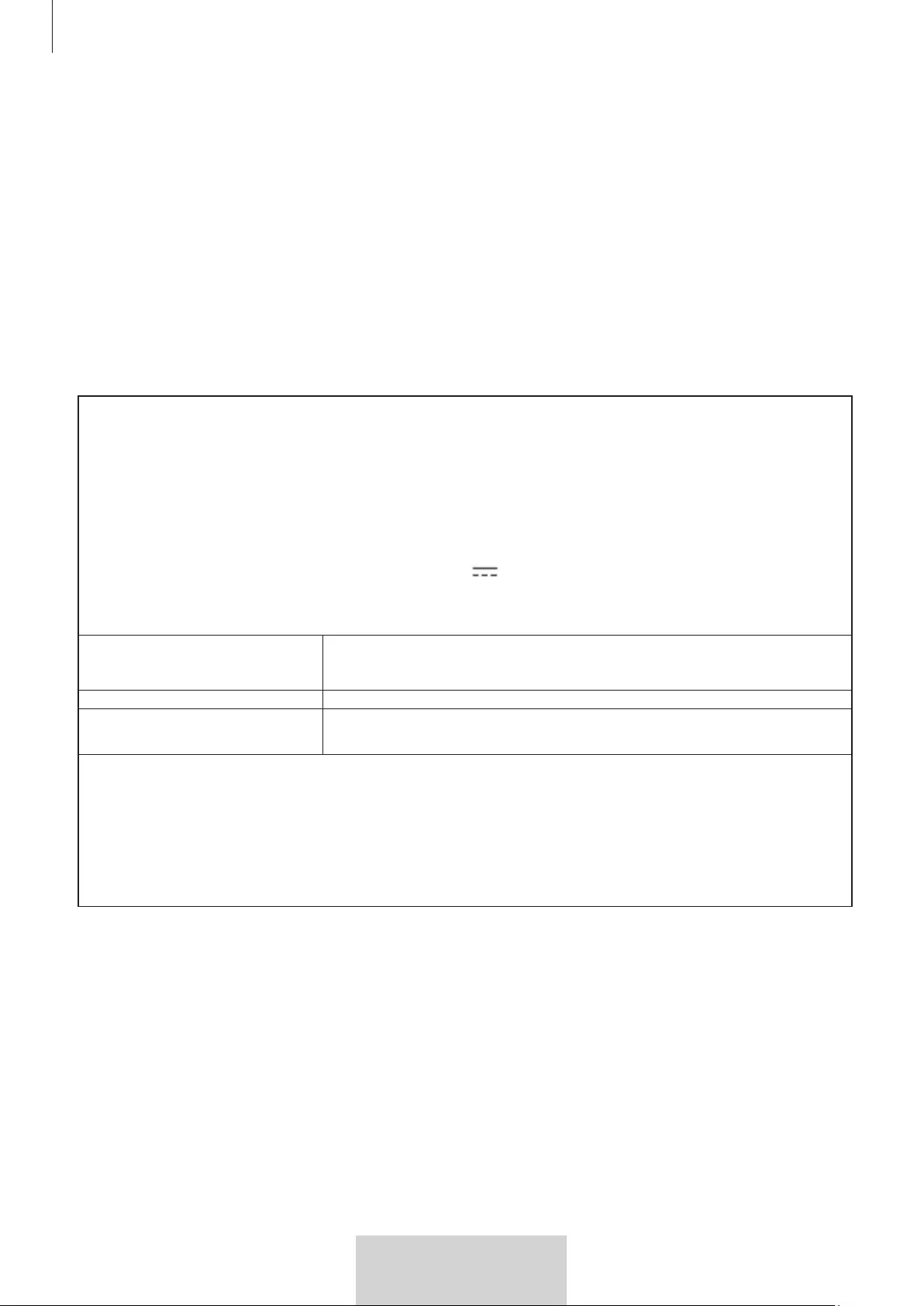
Использование клавиатуры
10
Русский
Дополнительную информацию о продукции вы можете
узнать у импортера/официального представителя на
территории Российской Федерации или на сайте производителя.
Срок гарантии - 6 месяцев с момента приобретения продукта.
Напряжение: 3.3V ; 50 mA
* Cтрана изготовления и дата производства конкретного
устройства указана на упаковке изделия
Импортер:
ООО «Самсунг Электроникс Рус Компани», Российская
Федерация, 123242, г. Москва, Новинский бульвар, д. 31,
помещение 1, 2
Производитель: Самсунг Электроникс Ко. Лтд.
Юридический адрес
производителя:
(Мэтан-донг) 129, Самсунг-ро, Енгтонг-гу, г. Сувон, Кёнги-до,
Республика Корея
Адреса заводов*:
"Самсунг Электроникс Хуижоу Ко., Лтд.", Ченжианг таун, Хуижоу, провинция Гуангдонг, Китай
"Самсунг Электроникс Вьетнам Тхайнгуен", Промышленный парк Йенбинх I, Донгтиен Комьюн,
округ Фойен, провинция Тхайнгуен, Вьетнам
ИНФОРМАЦИЯ О ПРОДУКТЕ
Чехол-клавиатура Samsung EF-DT860
предназначен для защиты мобильного устройства от внешних воздействий и
для ввода данных и управления мобильным устройством
"Самсунг Электроникс Ко., Лтд", 94-1, Имсо-Донг, Гуми-Сити, Кунг-Бак, 39388,
Республика Корея
"Самсунг Электроникс Вьетнам Ко., Лтд.", Промышленный парк Йенпхонг Ай, Йентранг Комьюн,
округ Йенпхонг, провинция Бэкнинх, Вьетнам
Данный продукт соответствует
требованиям технических
регламентов Таможенного союза.
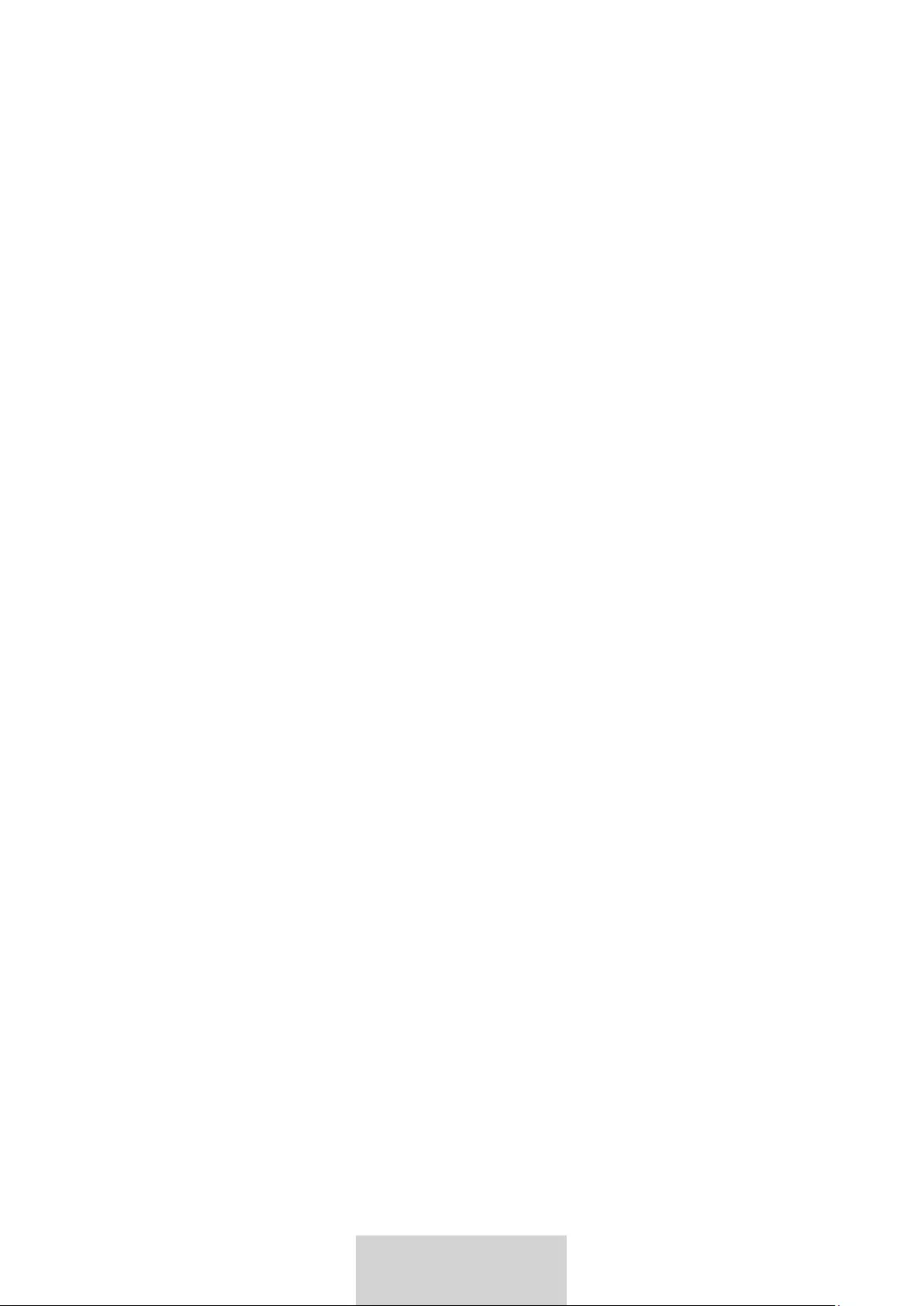
11
Русский
Авторские права
Авторские права © 2019 Samsung Electronics
Настоящее руководство пользователя защищено международными законами об авторских
правах.
Запрещается воспроизводить, распространять, переводить или передавать какие-либо части
данного руководства пользователя в любой форме или любым способом, электронным или
механическим, включая фотокопирование, запись или хранение в любой системе хранения
и поиска информации, без предварительного письменного разрешения компании Samsung
Electronics.
Товарные знаки
•
SAMSUNG и логотип SAMSUNG являются зарегистрированными товарными знаками
компании Samsung Electronics.
•
Прочие авторские права и товарные знаки являются собственностью соответствующих
владельцев.
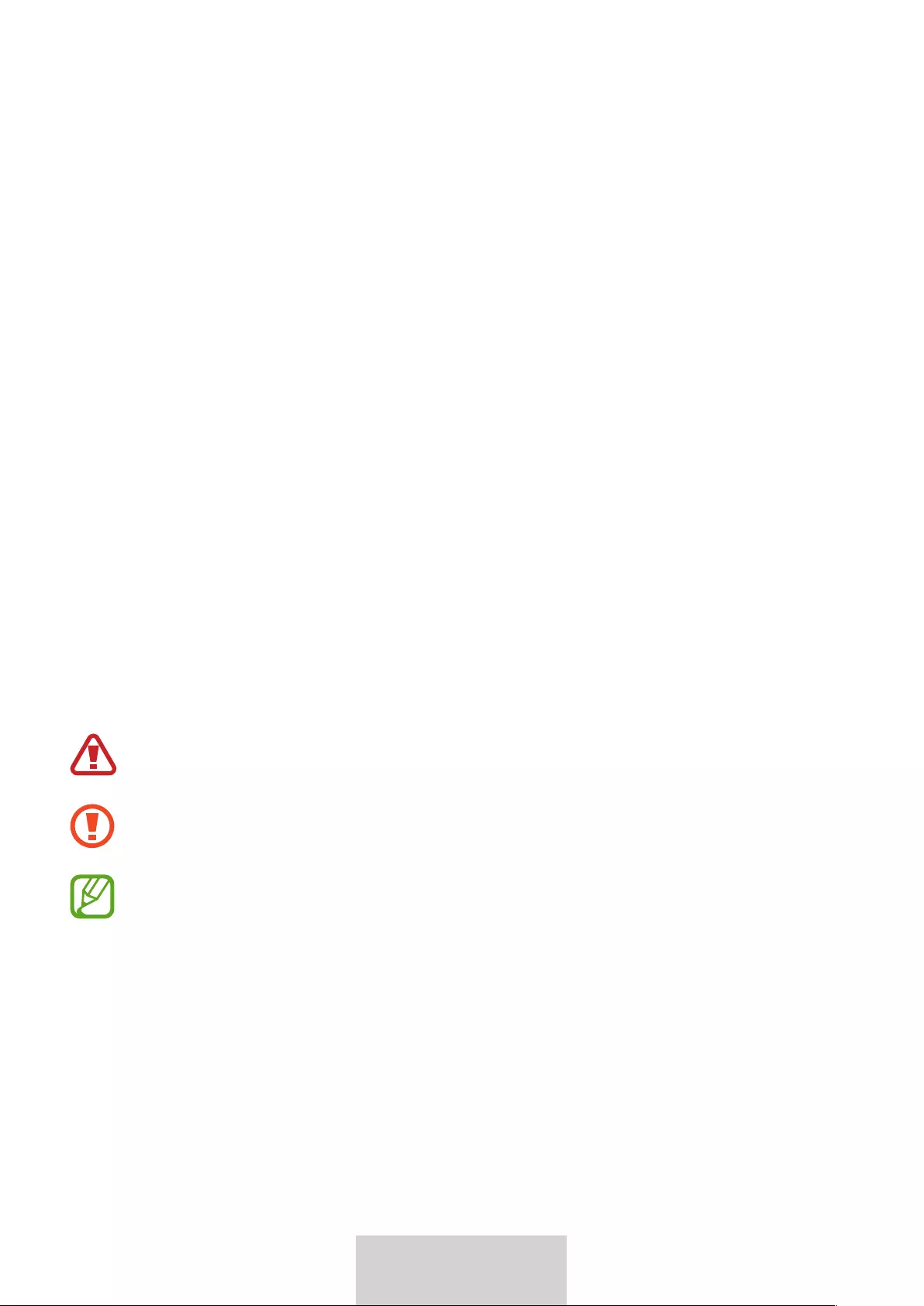
1
Українська
Ознайомтеся перед початком
використання
•
Перед користуванням пристроєм уважно прочитайте цей посібник користувача для
безпечного та належного використання.
•
Зображення можуть відрізнятися від дійсного виробу.
•
Деякий вміст може не відповідати пристрою залежно від регіону та може
змінюватися без попереднього повідомлення.
•
Щоб отримати найостаннішу версію чинного посібника, відвідайте веб-сайт Samsung
www.samsung.com.
•
Клавіатура оптимізована для підключення до SAMSUNG Galaxy Tab S6 і може
бути несумісна з іншими пристроями. Перед підключенням клавіатури до інших
пристроїв, переконайтеся, що вони з нею сумісні.
•
Цей пристрій містить певне вільне програмне забезпечення з відкритим вихідним
кодом. Інструкції щодо перегляду ліцензії на програмне забезпечення з відкритим
вихідним кодом можна отримати на веб-сайті Samsung (opensource.samsung.com).
Позначки
Попередження: ситуації, що можуть призвести до травмування вас або інших
осіб
Увага: ситуації, що можуть спричинити пошкодження пристрою або іншого
обладнання
Примітка: примітки, поради з користування та додаткові відомості
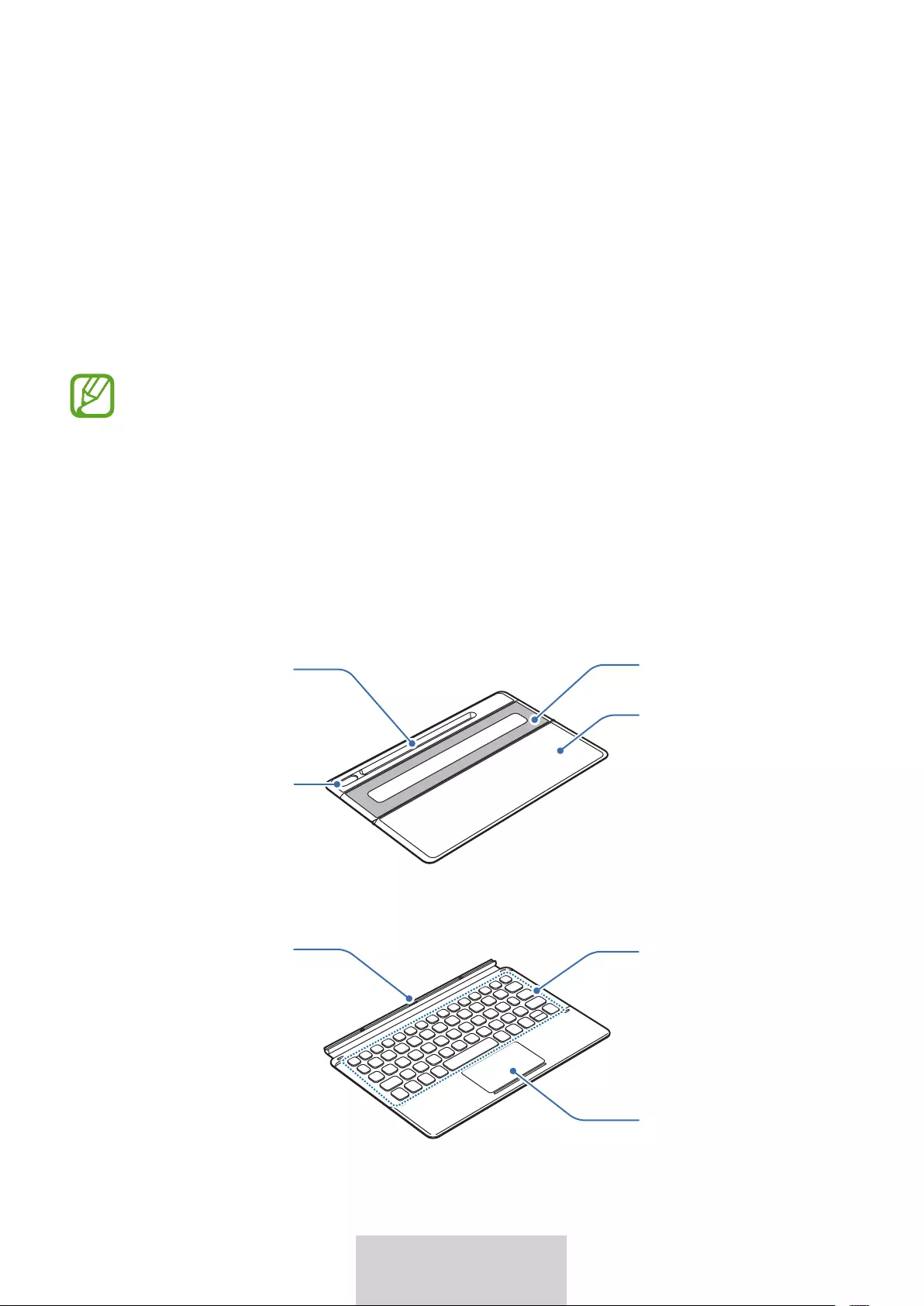
2
Українська
Початок роботи
Комплектація
•
Чохол підставки
•
Клавіатура
•
Компоненти, що входять до комплекту пристрою, та будь-які доступні
аксесуари можуть різнитися залежно від країни або оператора мережі.
•
Зовнішній вигляд та характеристики можуть змінюватися без завчасного
попередження.
Вигляд пристрою
►
Чохол підставки:
Отвір для
камери
Підставка
Клейка панельЧохол для пера
S Pen
►
Клавіатура:
Сенсорна
панель
Клавіші
Роз’єм
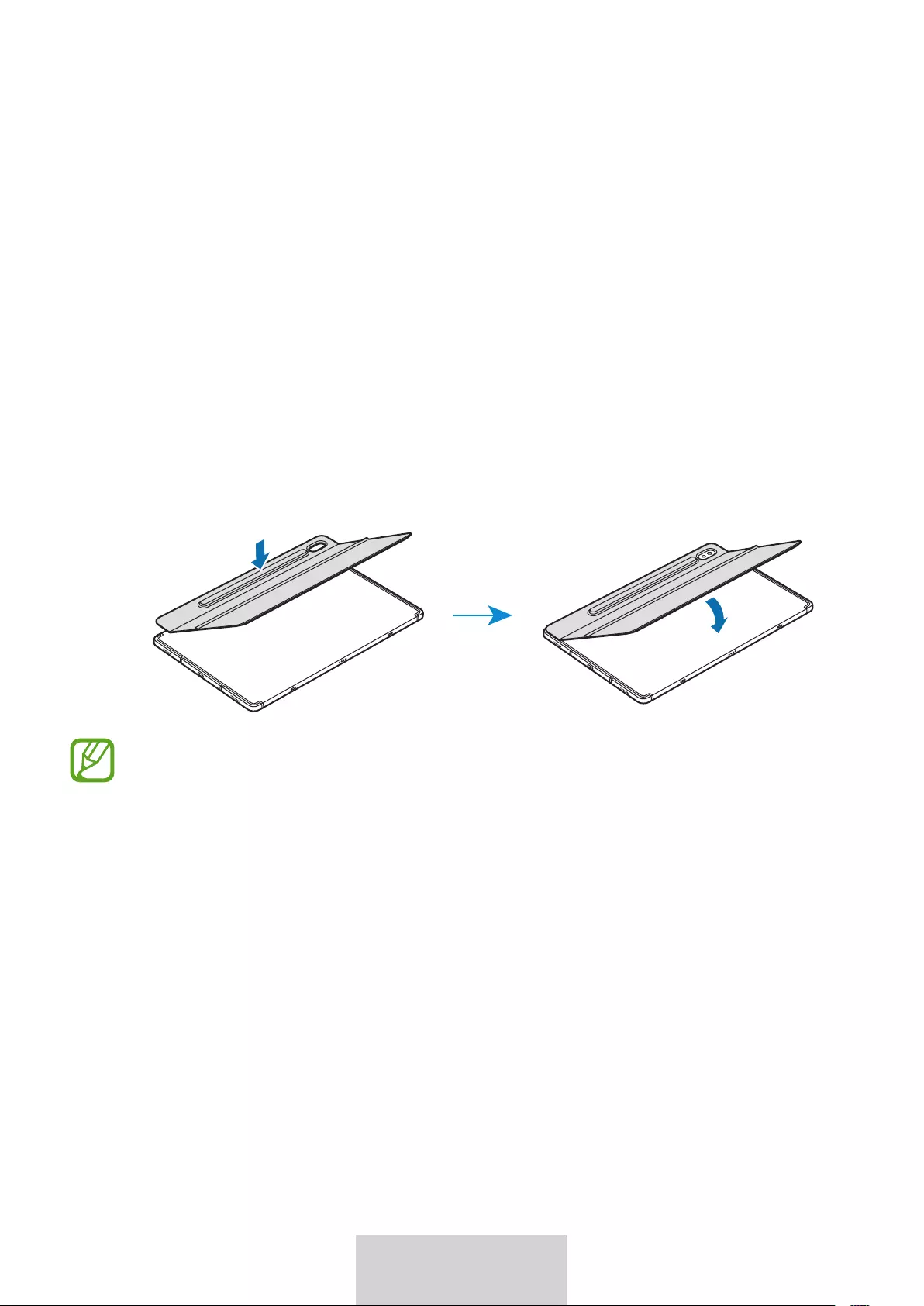
3
Українська
Використання клавіатури
Підключення клавіатури
1 Зніміть захисну плівку із клейкої панелі.
2 Перевірте розташування камери та отвору для неї, а тоді вирівняйте всі кути чохла
для пера S Pen із відповідними кутами планшета.
3 Спочатку прикріпіть чохол для пера S Pen, а тоді натисніть на іншу частину чохла
підставки.
•
Для кращого склеювання очистіть задню частину планшета перед кріпленням
чохла підставки.
•
Через годину чохол підставки буде міцно закріплений.
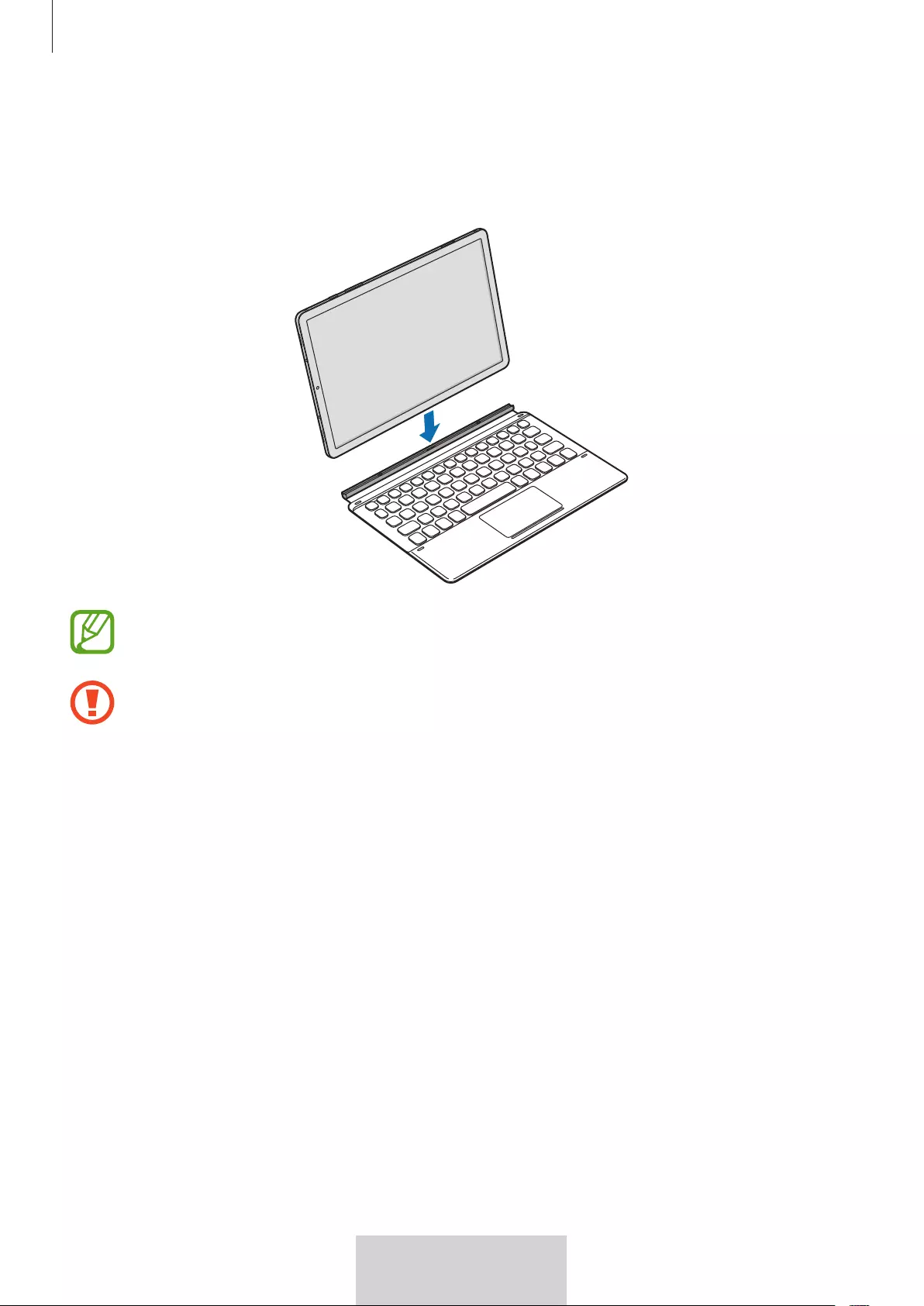
Використання клавіатури
4
Українська
4 Вирівняйте з’єднувачі планшета та клавіатури, а потім під’єднайте клавіатуру до
планшета.
Клавіатурою можна користуватися одразу.
Клавіатуру можна використовувати як чохол для екрана. Екран вимикається,
коли ви накриваєте його клавіатурою, і вмикається, коли ви відкриваєте її.
Не тисніть на клавіатуру надто сильно, коли вона накриває екран планшета. Це
може призвести до пошкодження екрана.
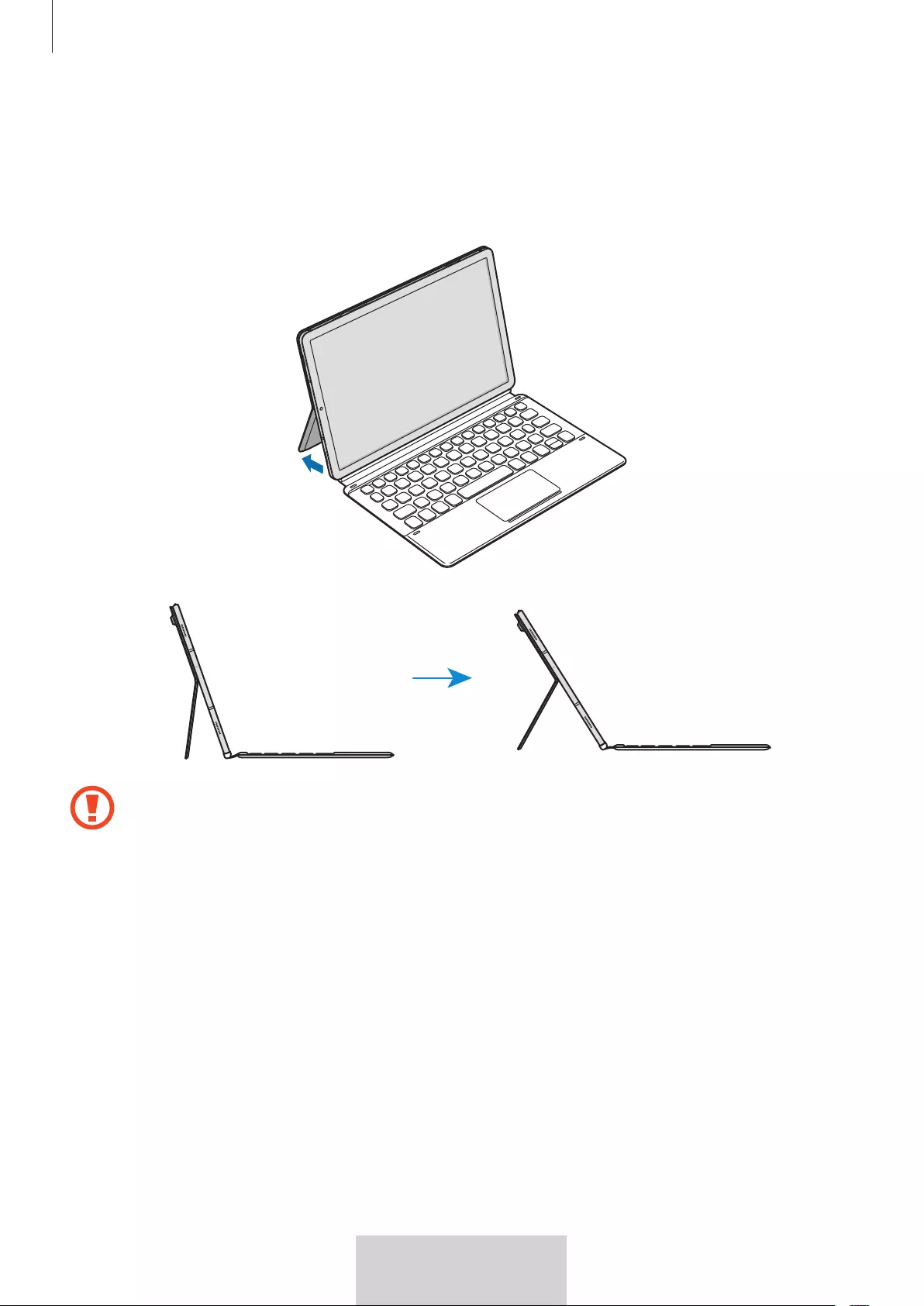
Використання клавіатури
5
Українська
Налаштування кута планшета
Кут планшета можна регулювати за допомогою чохла підставки. Відкиньте панель і
відрегулюйте її положення під потрібним кутом.
Не відхиляйте кришку підставки надмірно. Це може призвести до пошкодження
шарніра.
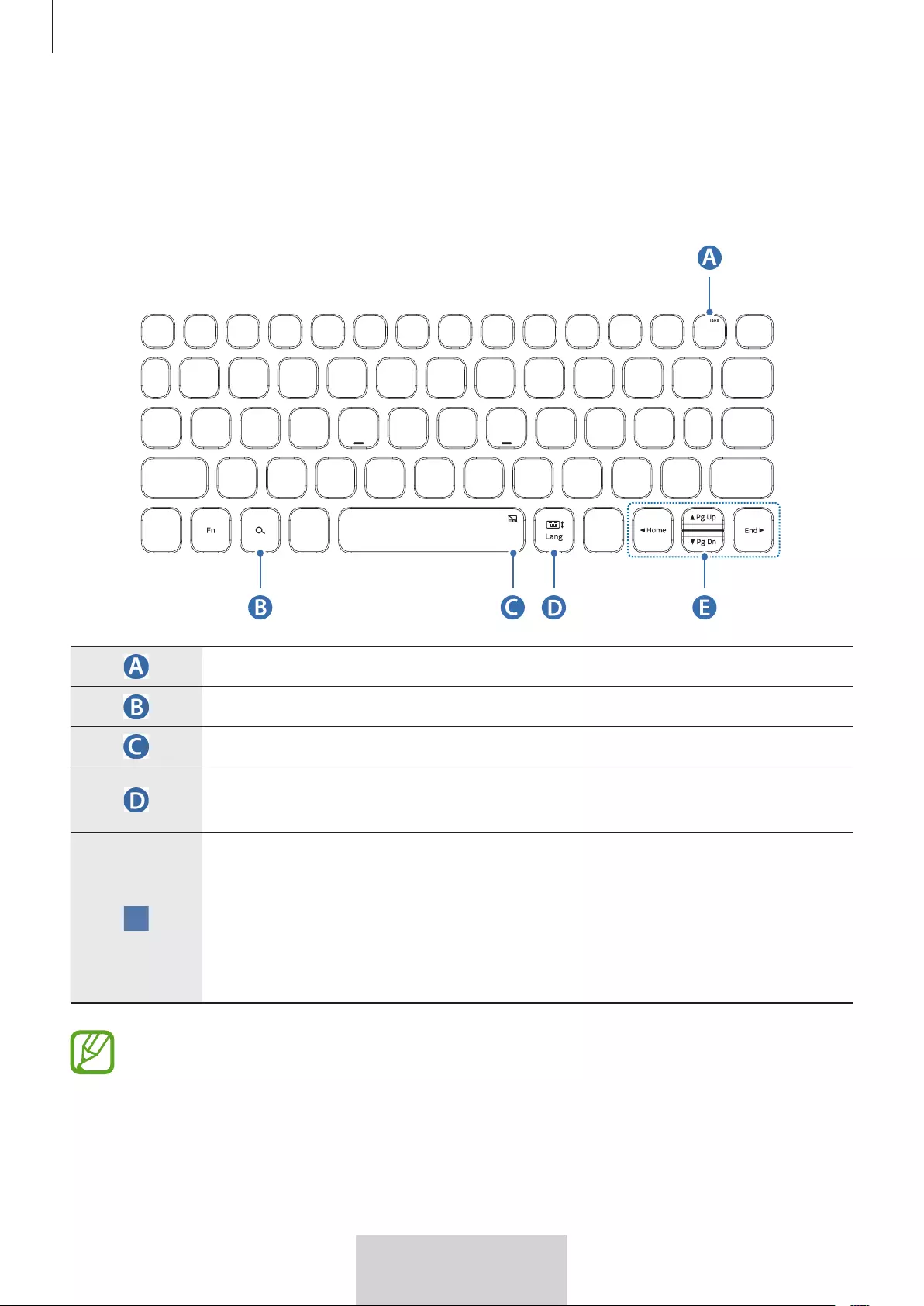
Використання клавіатури
6
Українська
Використання клавіш
Перед використанням клавіатури встановіть на планшеті мову вводу. Додаткову
інформацію про встановлення мови вводу див. у посібнику користувача планшета.
[
Fn
] + [
Dex
]: запуск або закриття Samsung DeX.
Пошук вмісту.
[
Fn
] + : увімкнення або вимкнення сенсорної панелі.
[
Lang
]: зміна мови вводу.
[
Fn
] + : увімкнення або вимкнення екранної клавіатури.
▲
/
▼
/
◄
/
►
: Навігація курсору або сторінки;
[
Fn
] + [
▲
]: Сторінка вгору
[
Fn
] + [
▼
]: Сторінка вниз
[
Fn
] + [
◄
]: Домашня сторінка
[
Fn
] + [
►
]: Кінець
Додаткову інформацію про Samsung DeX див. у посібнику користувача планшета.
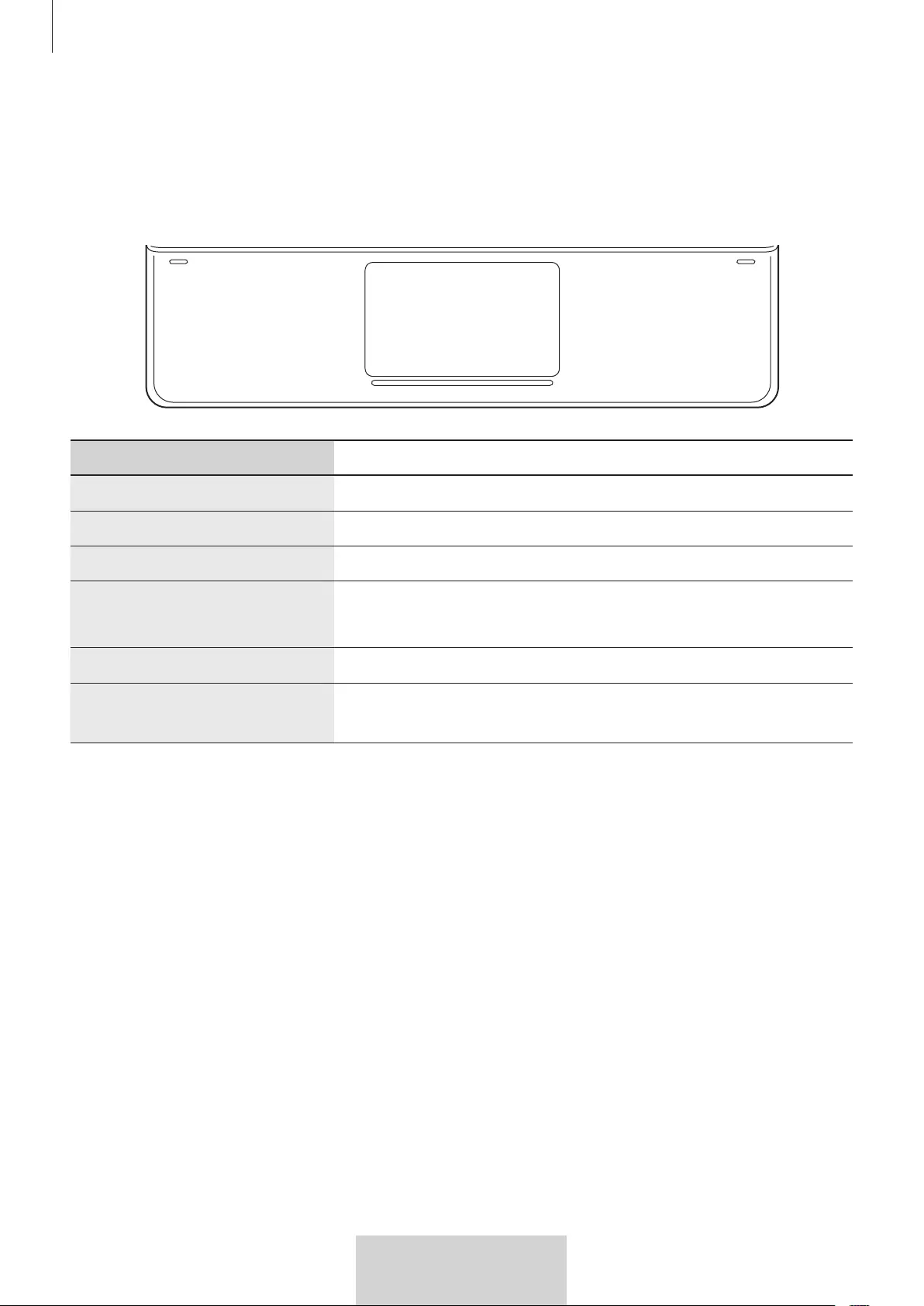
Використання клавіатури
7
Українська
Використання сенсорної панелі
За допомогою сенсорної панелі можна керувати курсором на екрані планшета або
користуватися додатковими функціями.
Дії Функції
Клацання/Торкання Клацання
Торкання двома пальцями Відкриття контекстного меню.
Перетягування Переміщення курсора.
Перетягування двома
пальцями
Прокручування сторінки.
Написання в режимі рукописного введення.
Розведення/Зведення Збільшення/зменшення масштабу
Утримування та
перетягування Переміщення вибраного об’єкта.
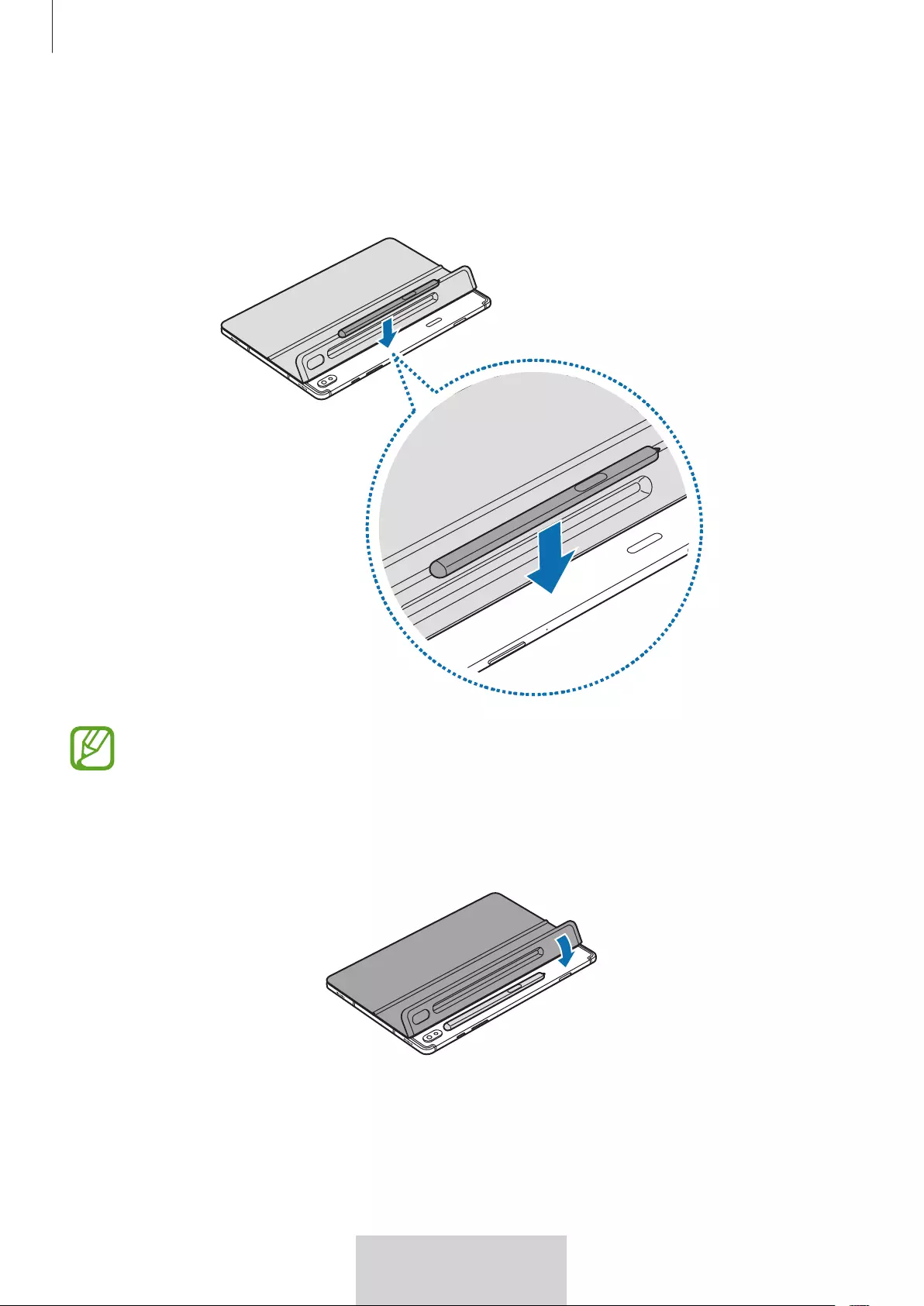
Використання клавіатури
8
Українська
Зберігання пера S Pen
1 Прикріпіть перо S Pen до планшета, як показано на зображенні, наведеному нижче.
Установіть перо S Pen так, щоб його кінчик знаходився на протилежній
стороні від камери. Перо S Pen не буде заряджатися, якщо його встановлено
неправильно.
2 Накрийте перо S Pen кришкою для пера S Pen.
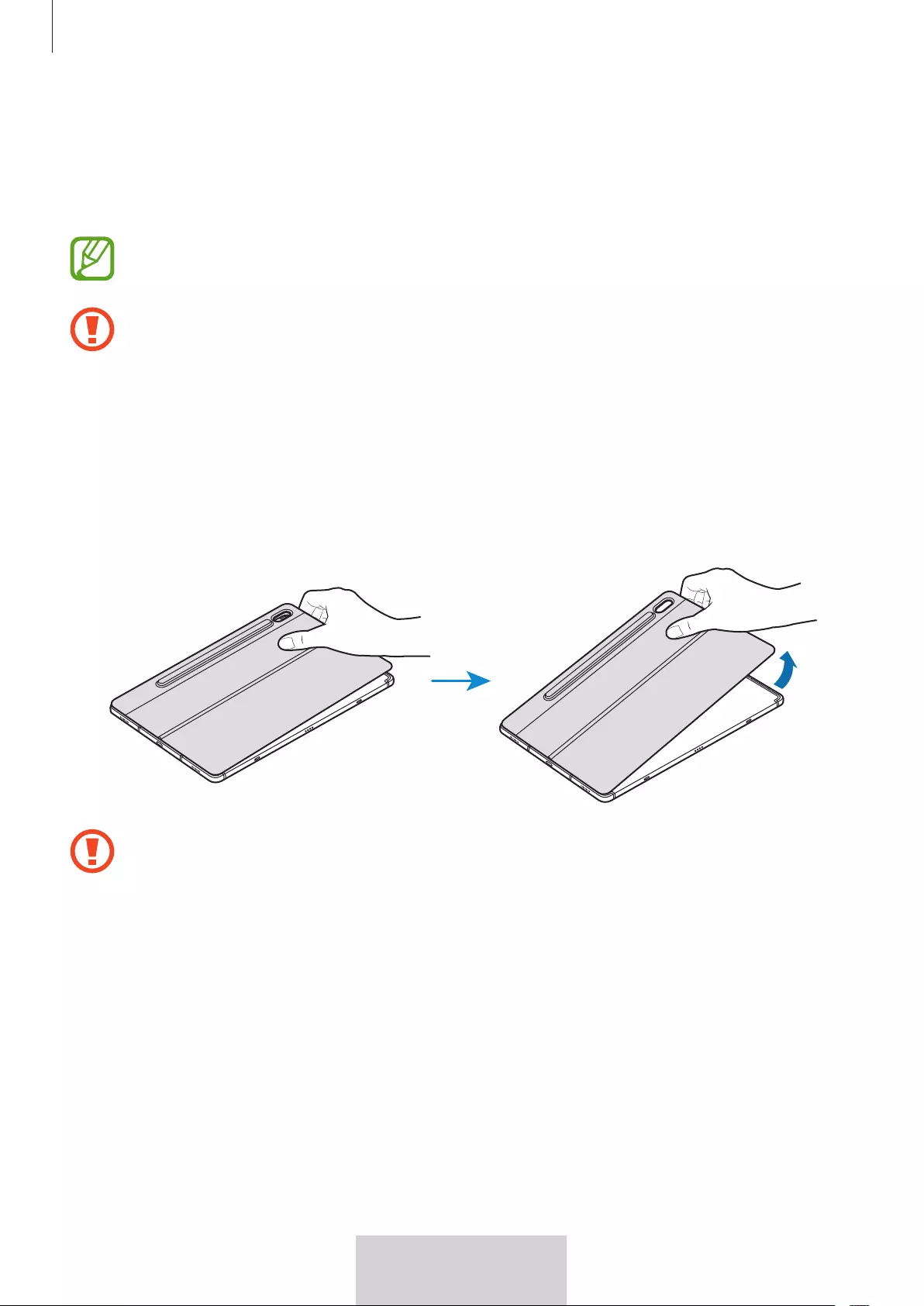
Використання клавіатури
9
Українська
Очищення клейкої панелі
Міцність склеювання може знизитись, якщо поверхня панелі забруднена. У разі
забруднення панелі очистіть її вологим рушником.
Після очищення добре висушіть клейку панель. Якщо на ній залишиться волога,
панель може бути нестійкою.
Не мийте клейку панель під проточною водою. Інакше це може призвести до
пошкодження телефону.
Від’єднання чохла підставки
Просуньте пальці в проміжок між клейкою панеллю та планшетом, а тоді обережно
підніміть чохол підставки, натиснувши на задню частину клейкої панелі.
Не піднімайте інших деталей чохла підставки, крім клейкої панелі. Інакше це
може призвести до пошкодження пристрою.
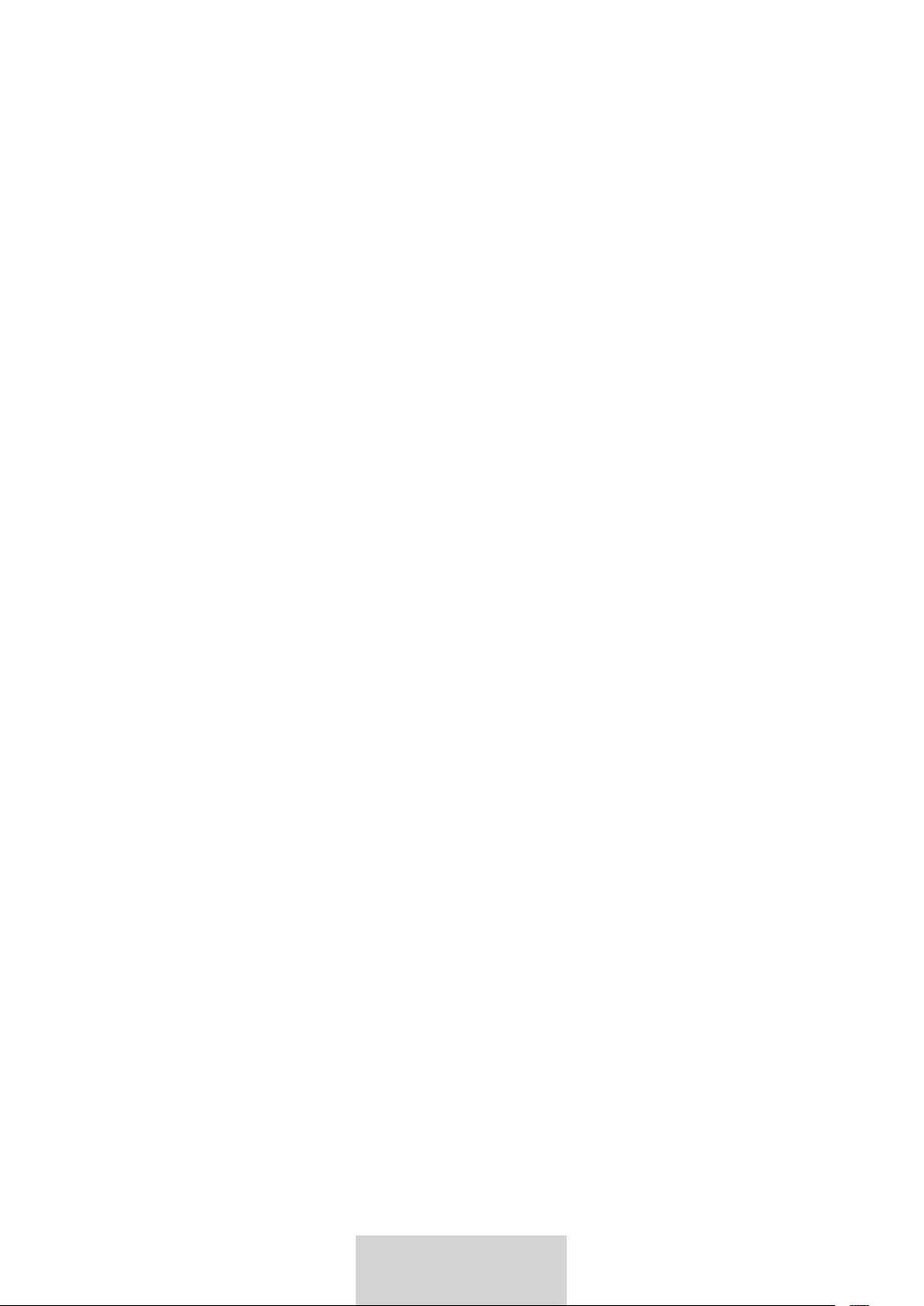
10
Українська
Авторське право
© Samsung Electronics, 2019
Цей посібник користувача захищено згідно з міжнародними законами щодо авторських
прав.
Заборонено відтворювати, розповсюджувати, перекладати або передавати в будь-
якій формі або будь-якими засобами, електронними або механічними, включно
із ксерокопіюванням, записуванням або зберіганням на будь-якому пристрої для
зберігання даних чи в інформаційно-пошуковій системі, жодну частину цього посібника
користувача без попереднього письмового дозволу компанії Samsung Electronics.
Товарні знаки
•
SAMSUNG і логотип SAMSUNG є зареєстрованими товарними знаками компанії
Samsung Electronics.
•
Усі інші товарні знаки й авторські права належать відповідним власникам.

Қазақ тілі
1
Маңызды кіріспе
•
Қауіпсіз және дұрыс пайдалануды қамтамасыз ету үшін құрылғыны пайдаланудан бұрын
осы нұсқауды оқыңыз.
•
Кескіндер шынайы өнімнен өзгешелеу болуы мүмкін.
•
Аймаққа байланысты құрылғыдағы кейбір мазмұн өзгеше болуы мүмкін және алдын ала
ескертусіз өзгертілуі мүмкін.
•
Нұсқаулықтың соңғы нұсқасын Samsung компаниясының веб-сайтынан қараңыз:
www.samsung.com.
•
Пернетақта SAMSUNG Galaxy Tab S6 құрылғысына қосу үшін оңтайландырылған
және басқа құрылғылармен үйлеспеуі мүмкін. Пернетақтаны SAMSUNG Galaxy Tab S6
құрылғысынан басқа құрылғыларға қоспас бұрын, олардың пернетақтамен үйлесімді
екеніне көз жеткізіңіз.
•
Бұл өнім кейбір тегін/ашық көзден алынған бағдарламалық құралдарды қамтиды. Ашық
бастапқы коды бар бағдарламалық жасақтамаға арналған лицензиямен қалай танысуға
болатынын білу үшін Samsung (opensource.samsung.com) веб-сайтына кіріңіз.
Нұсқаушы белгішелер
Абайлаңыз: өзіңізге немесе басқаларға жарақат келтіретін жағдайлар
Абайлаңыз: құрылғыға немесе басқа жабдықтарға нұқсан келтіретін жағдайлар
Ескерту: жазбалар, пайдалану туралы кеңестер немесе қосымша мәліметтер
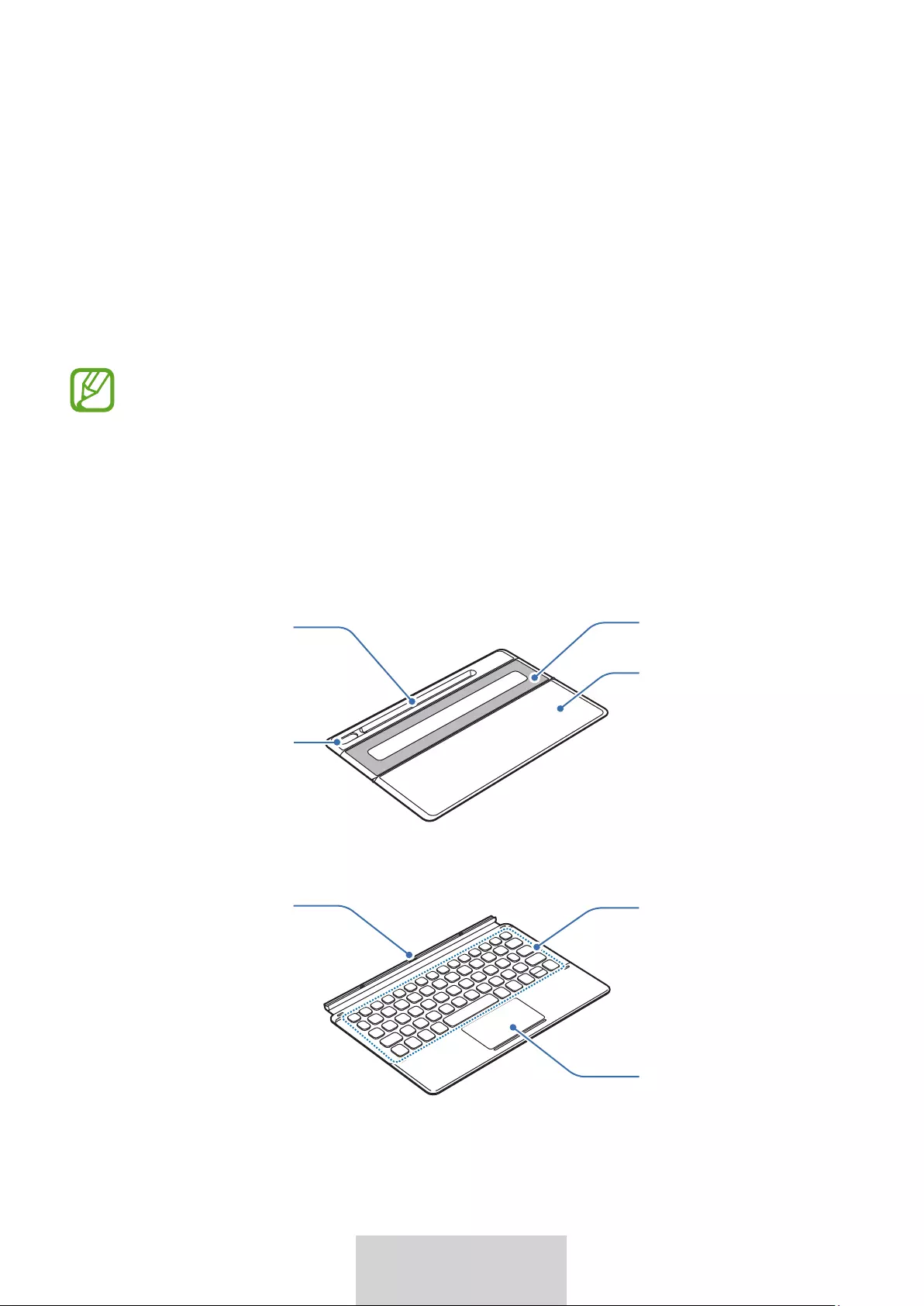
Қазақ тілі
2
Жұмысты бастау
Қораптың ішіндегісі
•
Тірек қақпағы
•
Пернетақта
•
Құрылғымен берілетін элементтер және кез келген қолжетімді керек-жарақтар
аймаққа немесе қызмет провайдеріне байланысты әртүрлі болуы мүмкін.
•
Сыртқы түрлері мен техникалық сипаттамалары ескертусіз өзгертілуі мүмкін.
Құрылғының құрылымы
►
Тірек қақпағы:
Камера саңылауы
Тірек
Жабысқақ төсемS қаламының
қақпағы
►
Пернетақта:
Сенсорлық тақта
Пернелер
Коннектор
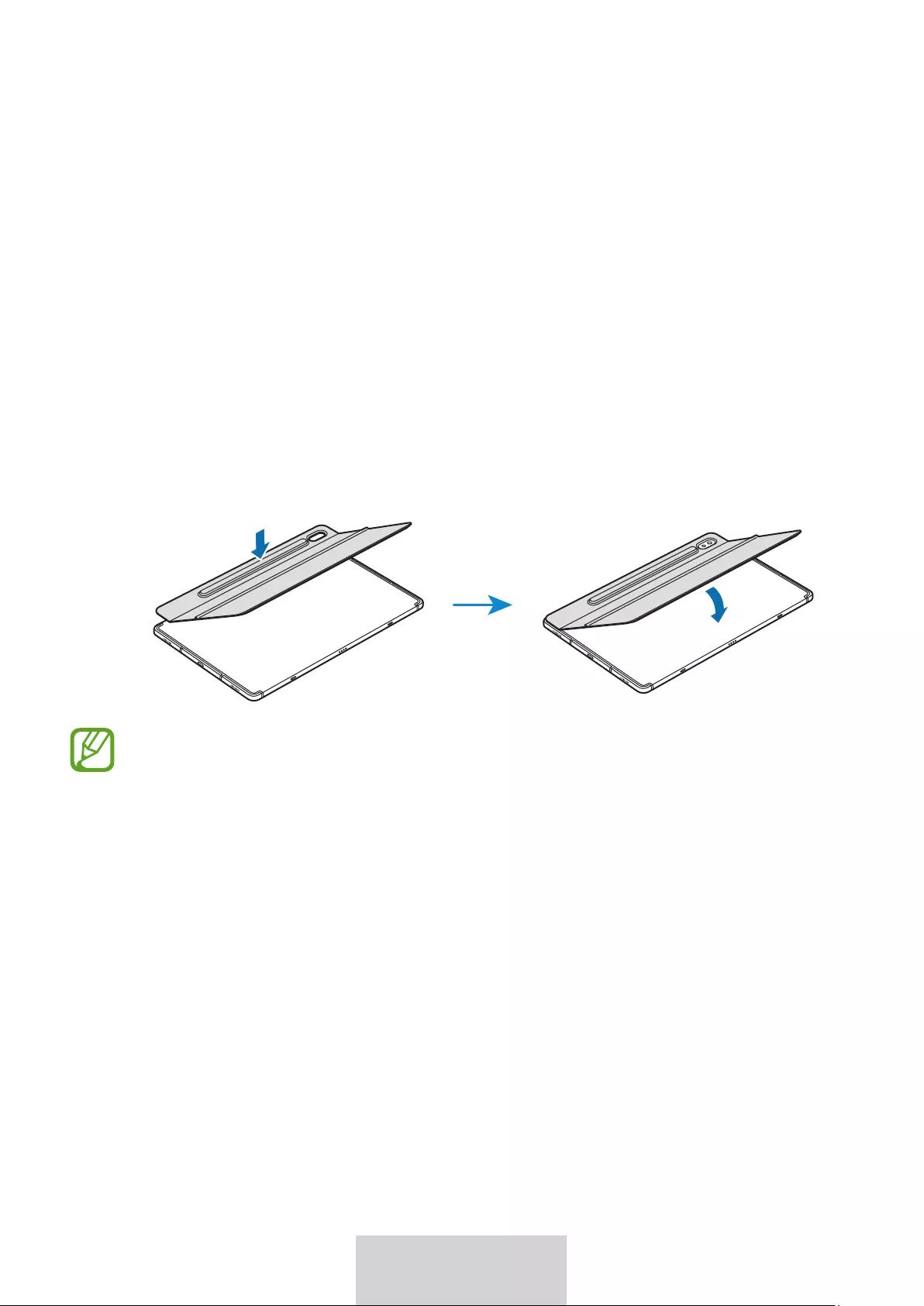
Қазақ тілі
3
Пернетақтаны пайдалану
Пернетақтаны бекіту
1 Жабысқақ төсемнен қорғаныс таспасын алыңыз.
2 Камераның және камера саңылауының орнын тексеріңіз және содан кейін S қаламы
қақпағының әр бұрышын планшетпен туралаңыз.
3 Алдымен S қаламының қақпағын бекітіңіз, содан кейін тірек қақпағының қалған бөлігін
басыңыз.
•
Жабысу күшін жақсарту үшін, тірек қақпағын орнатар алдында планшеттің артқы
жағын тазалаңыз.
•
Тірек қақпағы бір сағат өткеннен кейін қатты бекітіледі.
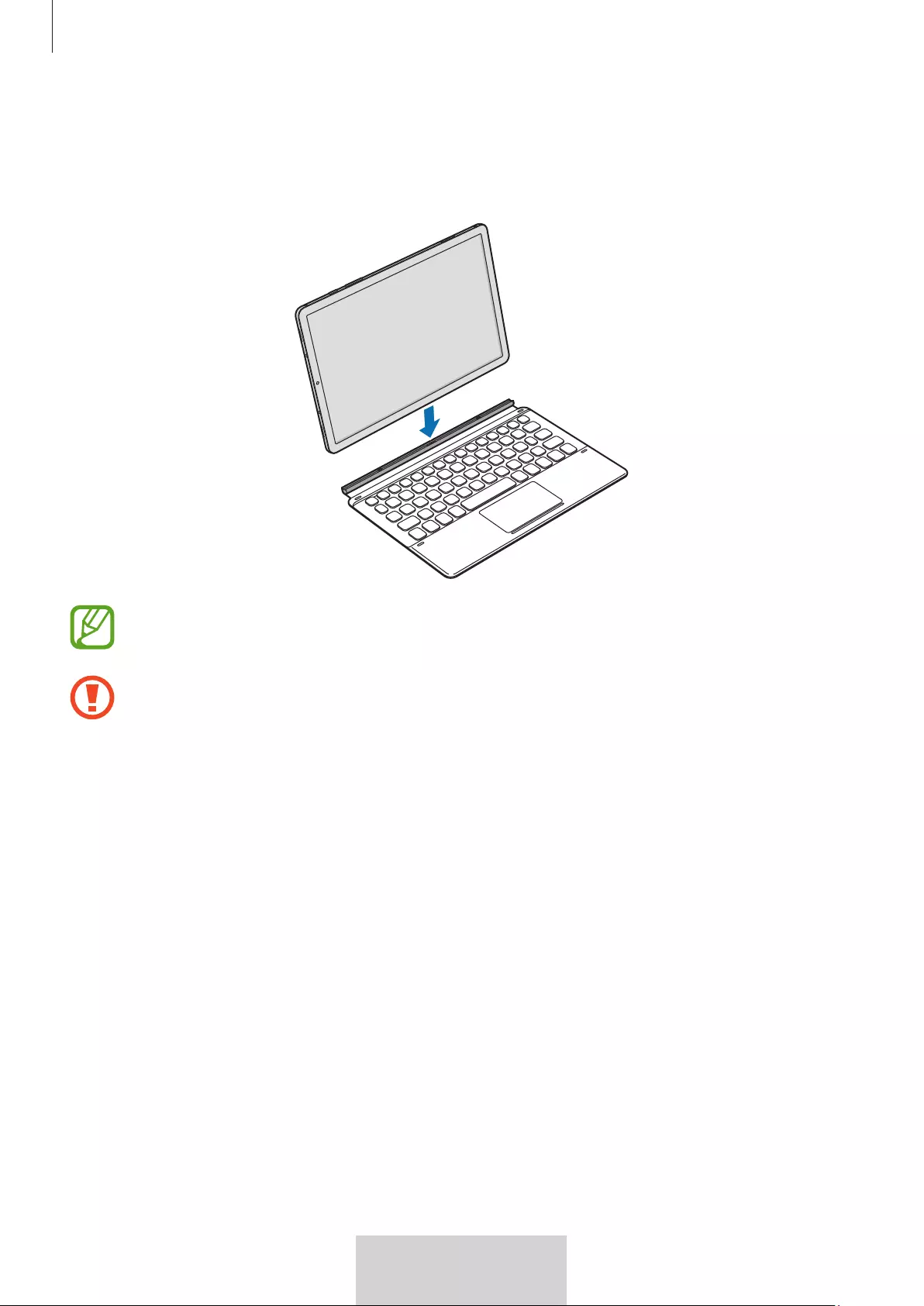
Пернетақтаны пайдалану
Қазақ тілі
4
4 Планшеттің қосқыштарын және пернетақтаны бір қатарға туралап, пернетақтаны
планшетке бекітіңіз.
Пернетақтаны бірден пайдалануға болады.
Пернетақтаны экран қақпағы ретінде пайдалануға болады. Экранды пернетақтамен
жапқанда, ол өшеді және пернетақтаны ашқан кезде қосылады.
Планшет экранын жабу кезінде пернетақтаға артық күш түсірмеңіз. Бұл экранның
зақымдалуына әкелуі мүмкін.
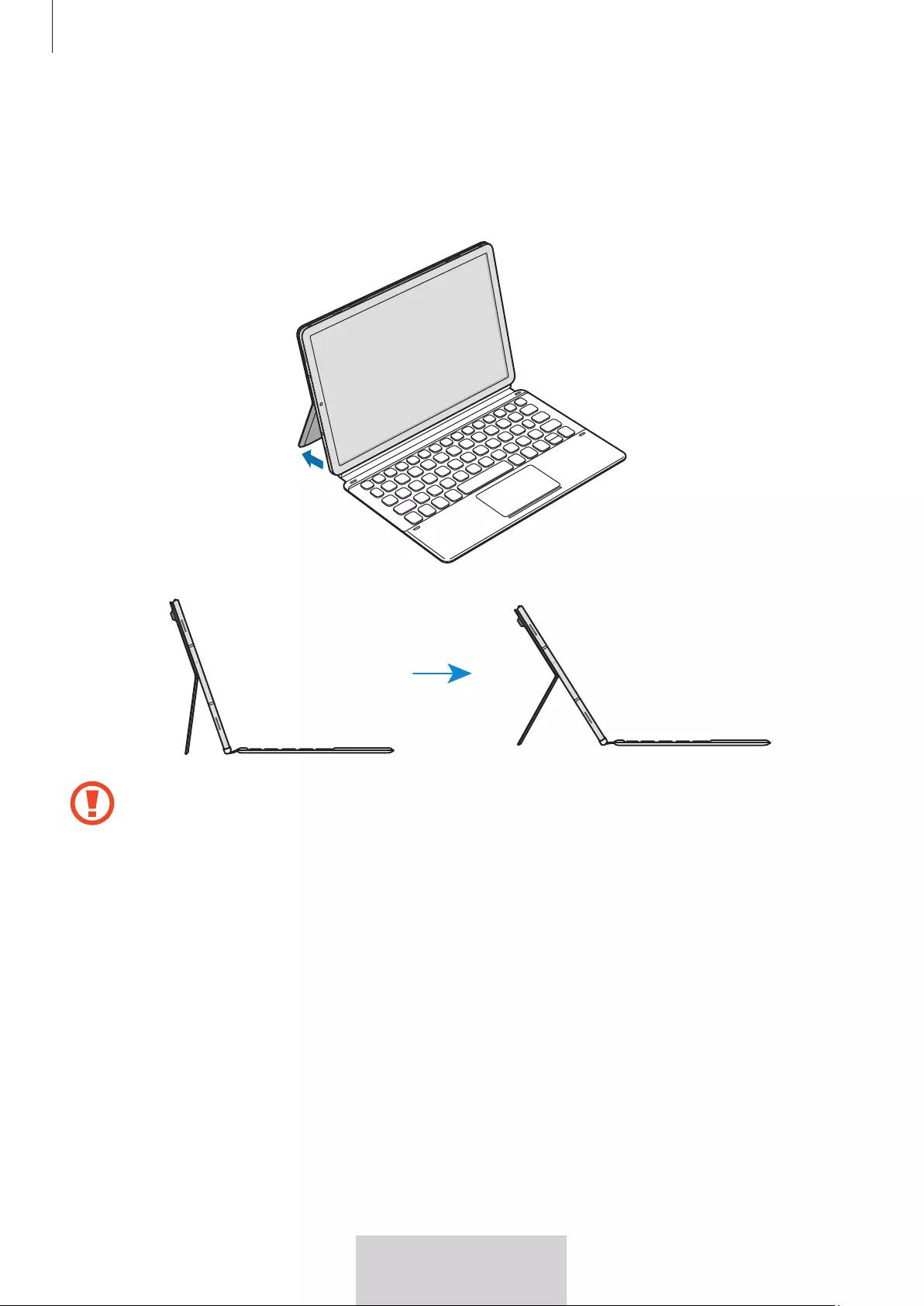
Пернетақтаны пайдалану
Қазақ тілі
5
Планшет бұрышын реттеу
Планшет бұрышын тірек қақпағымен реттеуге болады. Қажетті бұрышқа келтірілгенге дейін
тіректі жылжытып, реттеңіз.
Тірек қақпағын қатты қисайтпаңыз. Бұл шарнирге зақым келтіруі мүмкін.
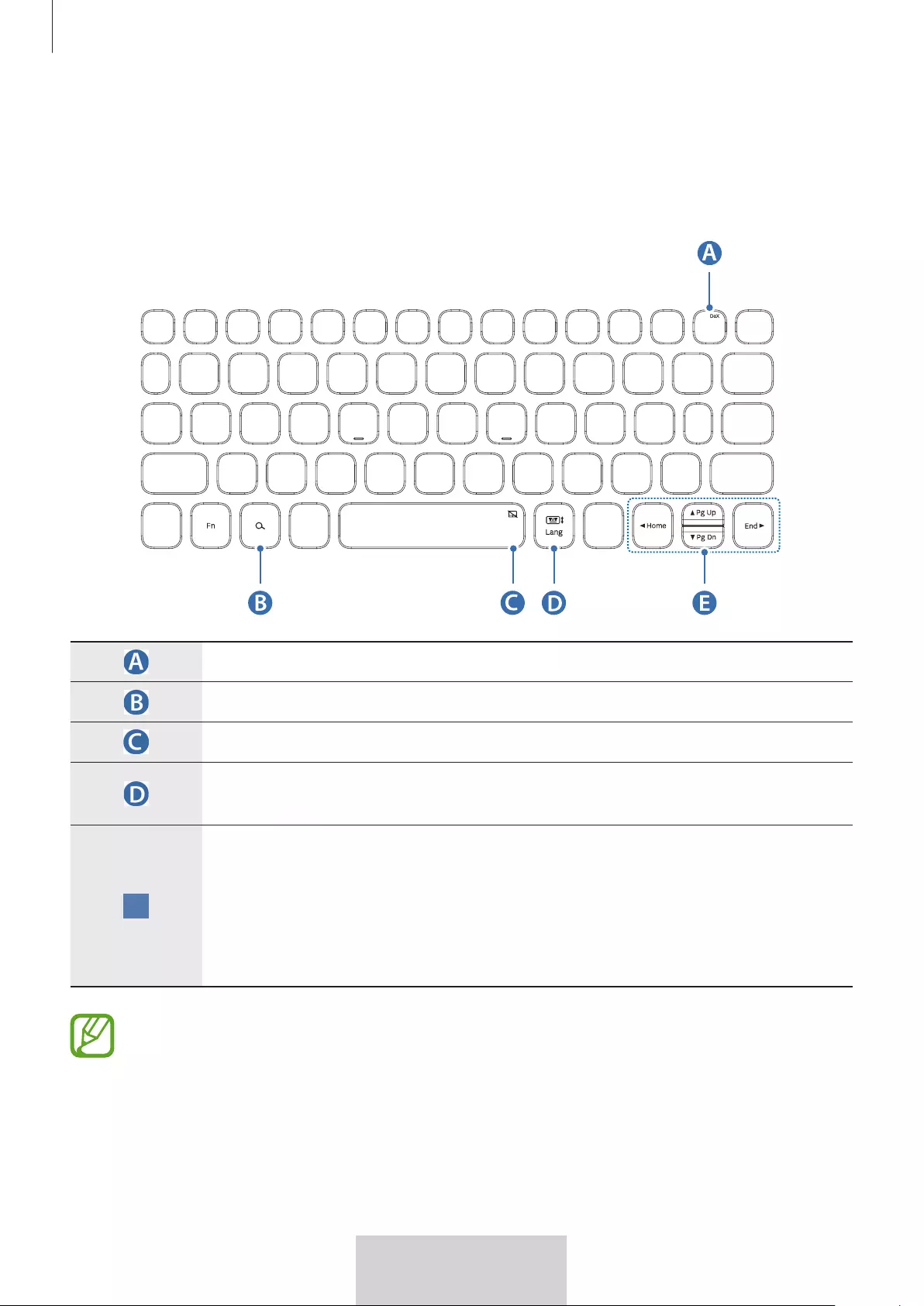
Пернетақтаны пайдалану
Қазақ тілі
6
Пернелерді пайдалану
Пернетақтаны пайдаланбас бұрын, планшетке енгізу тілін орнатыңыз. Енгізу тілін орнату
бойынша қосымша ақпарат алу үшін, планшеттің пайдаланушы нұсқаулығын қараңыз.
[
Fn
] + [
Dex
]: Samsung DeX қолданбасын іске қосу немесе жабу.
Мазмұндарды іздеу.
[
Fn
] + : Сенсорлық тақтаны қосу немесе өшіру.
[
Lang
]: Енгізу тілдерін өзгерту.
[
Fn
] + : Экрандық пернетақтаны қосу немесе өшіру.
▲
/
▼
/
◄
/
►
: Курсорды немесе жүгіргіні жылжытыңыз;
[
Fn
] + [
▲
]: Page Up
[
Fn
] + [
▼
]: Page Down
[
Fn
] + [
◄
]: Home
[
Fn
] + [
►
]: End
Samsung DeX қолданбасы туралы қосымша ақпарат алу үшін, планшеттің
пайдаланушы нұсқаулығын қараңыз.
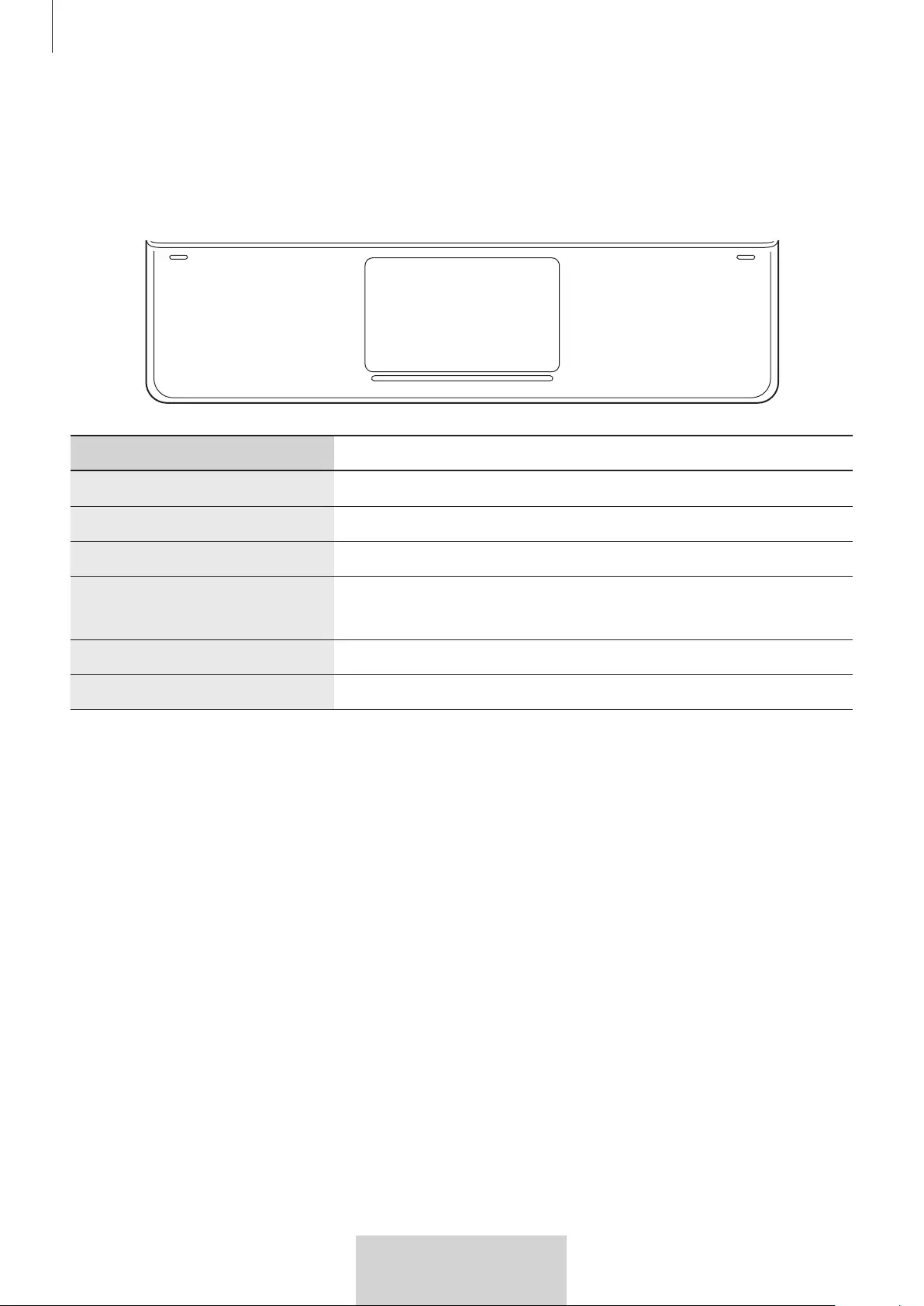
Пернетақтаны пайдалану
Қазақ тілі
7
Сенсорлық тақтаны пайдалану
Сенсорлық тақтаны қосымша мүмкіндіктерді пайдалану үшін немесе планшет экранындағы
курсорды басқару үшін пайдалануға болады.
Әрекеттер Функциялар
Басу/ түрту Басу
Екі саусақпен түрту Мәнмәтін мәзірін ашады.
Сүйреп апару Курсорды жылжытады.
Екі саусақпен апару Парақты айналдырады.
Қолмен жазу режимінде жазады.
Кеңейту/ қысу Үлкейту/ кішірейту
Ұстап, сүйреп апару Таңдалған нысанды жылжытады.
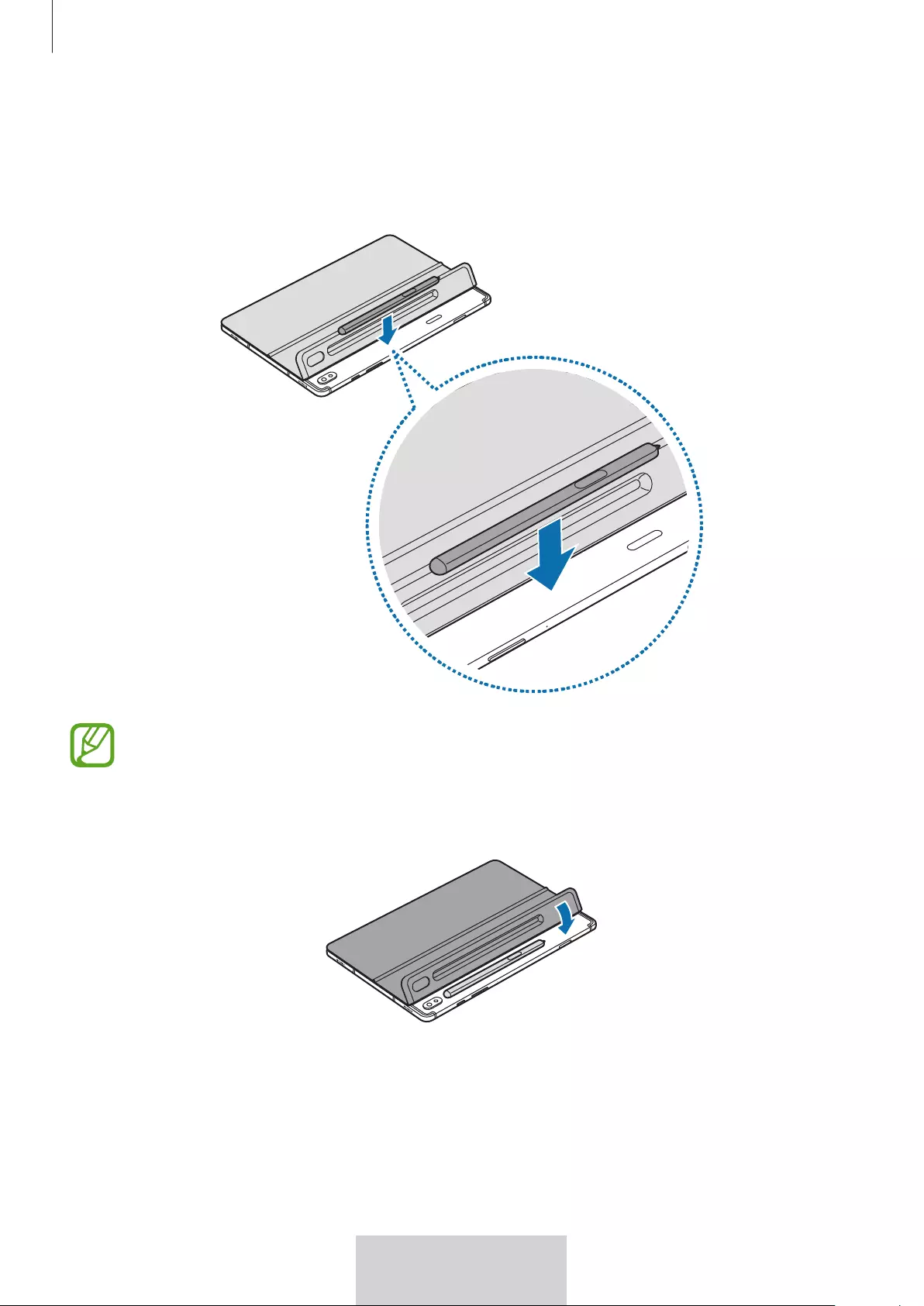
Пернетақтаны пайдалану
Қазақ тілі
8
S қаламын сақтау
1 S қаламын планшетке төмендегі суретте көрсетілгендей етіп бекітіңіз.
S қаламының ұшын камераға қарама-қарсы бетке орналастырыңыз. S қаламы өз
орнына орнатылмаса, зарядтамайды.
2 S қаламын S қаламының қақпағымен жабыңыз.
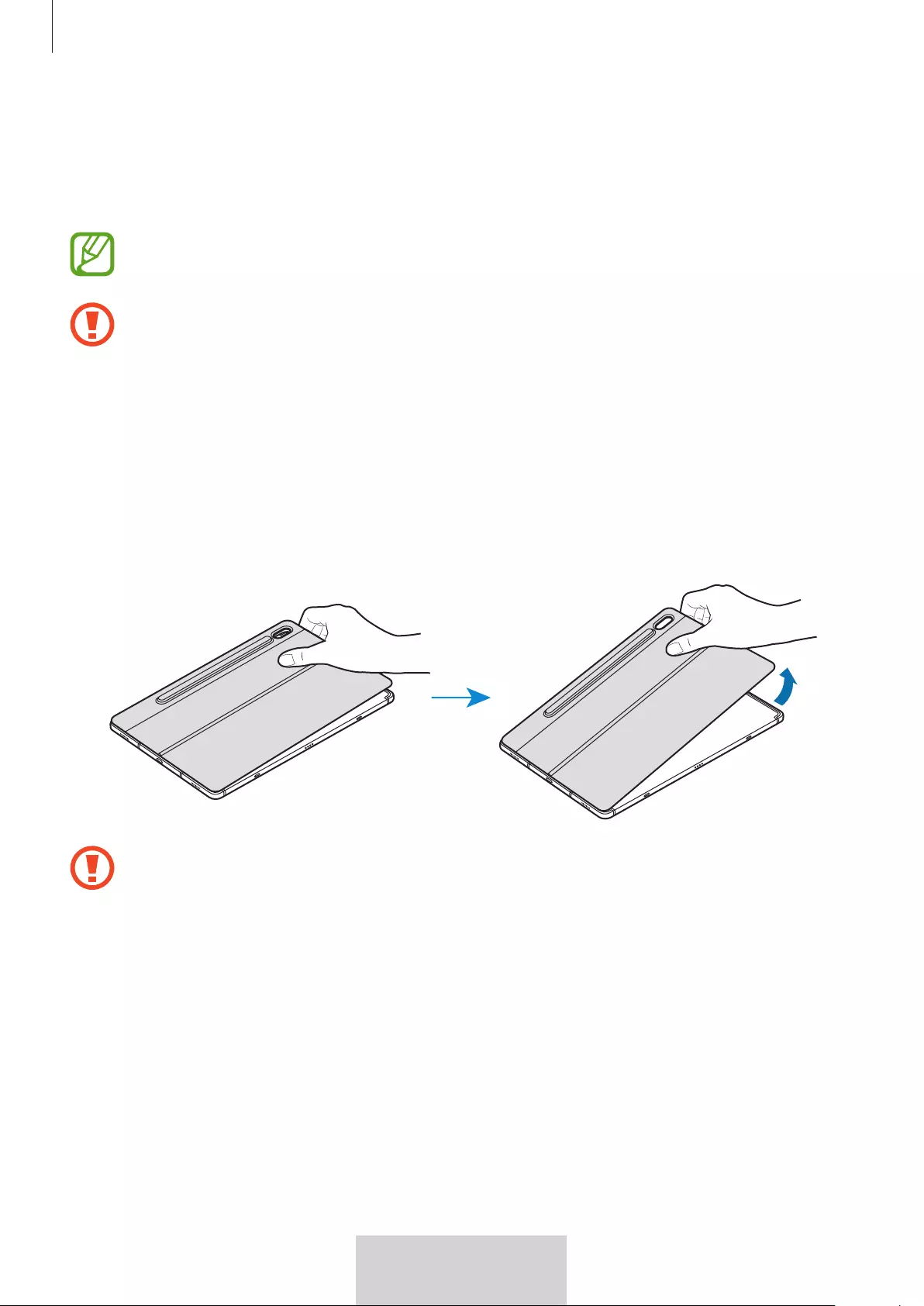
Пернетақтаны пайдалану
Қазақ тілі
9
Жабысқақ төсемді тазалау
Төсемнің беті лас болған жағдайда, жабысу күші азаюы мүмкін. Ластанған кезде, дымқыл
сүлгімен мұқият тазалаңыз.
Жабысқақ төсемді тазалап болғаннан кейін, толығымен кептіріңіз. Төсемде ылғал
қалса, ол берік бекітілмеуі мүмкін.
Жабысқақ төсенішті ағын су астында жууға болмайды. Бұлай істеу құрылғыға зақым
келтіруі мүмкін.
Тірек қақпағын ажырату
Саусақтарыңызды жабысқақ төсем мен планшет арасындағы саңылауға кіргізіңіз, содан
кейін жабысқақ төсемнің артқы жағын итеріп тұрып, тірек қақпағын міндетті түрде жайлап
көтеріңіз.
Тірек қақпағының жабысқақ төсемнен басқа бөліктерін көтермеңіз. Бұлай істеу
құрылғыға зақым келтіруі мүмкін.
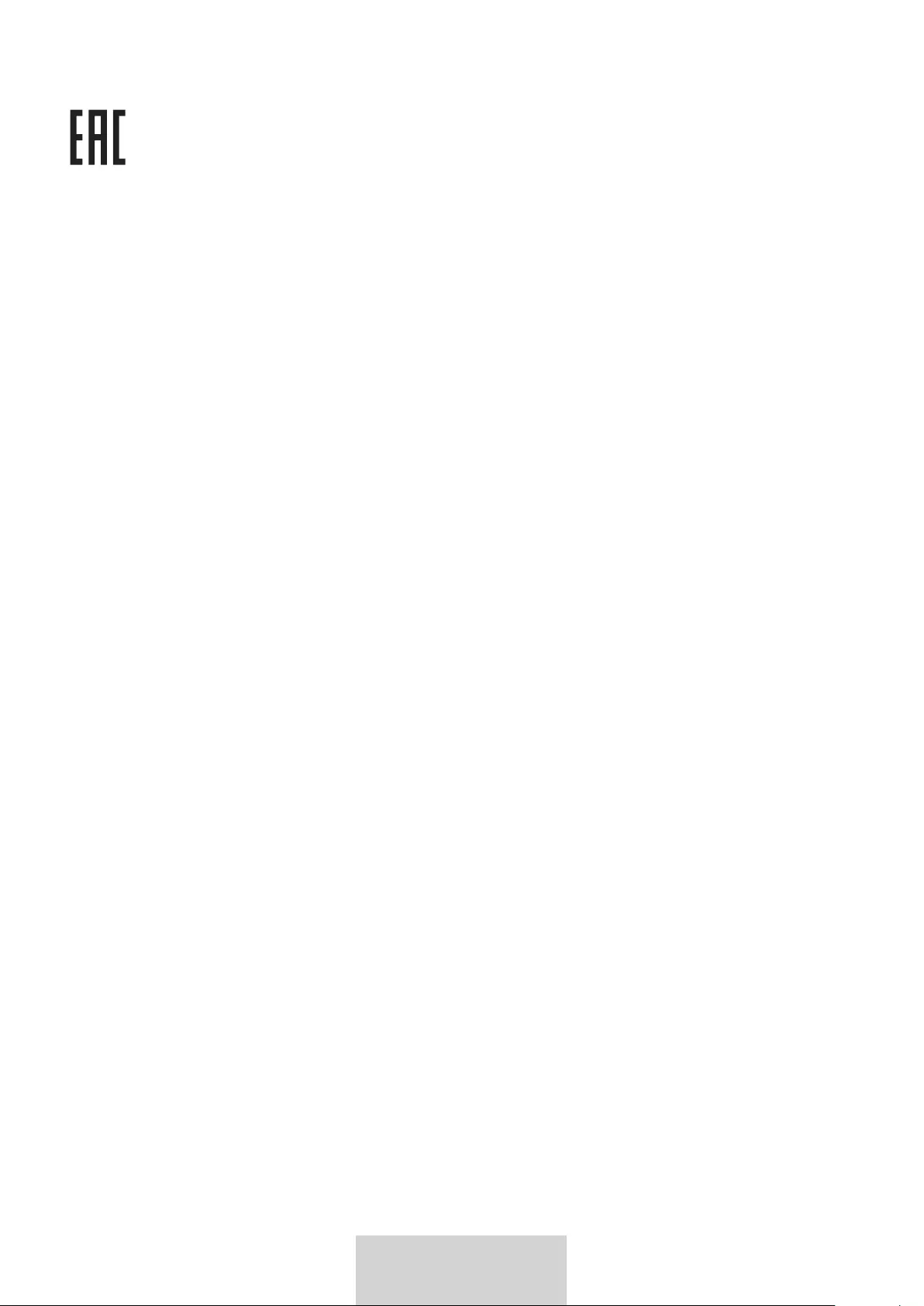
Қазақ тілі
10
Авторлық құқық
Авторлық құқық © 2019 Samsung Electronics
Бұл пайдаланушы нұсқаулығы халықаралық авторлық құқық туралы заңдар бойынша
қорғалған.
Бұл пайдаланушы нұсқаулығының ешқандай бөлігін кез келген үлгіде немесе кез келген
тәсілмен, электрондық немесе механикалық болсын, оның ішінде фотокөшіру, жазу немесе
ақпарат сақтау құралына және қайтып алу жүйесіне сақтау арқылы Samsung Electronics
корпорациясының алдын ала жазбаша келісімінсіз қайта жасауға, таратуға, аударуға немесе
беруге болмайды.
Сауда белгілері
•
SAMSUNG және SAMSUNG логотипі — Samsung Electronics корпорациясының тіркелген
сауда белгілері.
•
Барлық басқа сауда белгілері мен авторлық құқықтар олардың тиісті иелерінің меншігі
болып табылады.
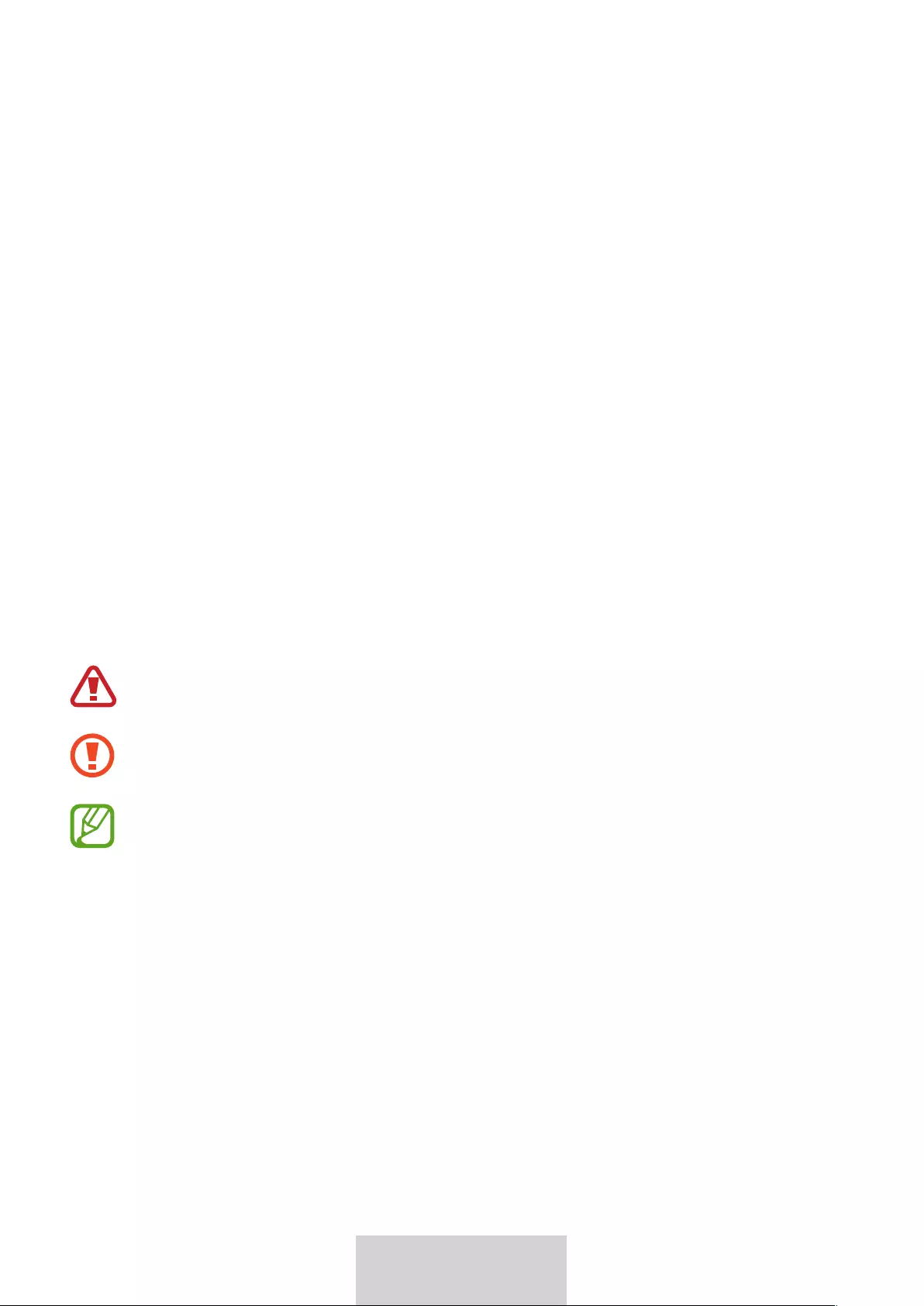
1
1
Español (Castellano)
Leer primero
•
Lea este manual antes de utilizar el dispositivo a fin de garantizar el uso correcto y seguro.
•
Las imágenes pueden tener una apariencia diferente del producto real.
•
Parte del contenido puede ser diferente del dispositivo según la región, y se encuentra
sujeto a cambio sin previo aviso.
•
Para obtener la versión más reciente del manual, visite el sitio web de Samsung,
www.samsung.com.
•
El teclado está especialmente diseñado para ser usado con la SAMSUNG Galaxy Tab S6 y
puede no ser compatible con otros dispositivos. Antes de conectar el teclado con otros
dispositivos que no sean la SAMSUNG Galaxy Tab S6, asegúrese de que sean compatibles
con el teclado.
•
Este producto incluye ciertos programas de software libre o de origen abierto. Para ver las
instrucciones para visualizar la licencia de código abierto, visite el sitio web de Samsung
(opensource.samsung.com).
Iconos instructivos
Advertencia: situaciones que pudieran causar lesiones a usted u otras personas
Precaución: situaciones que pueden ocasionar daños a su dispositivo o a otros
equipos
Nota: notas, sugerencias de uso o información adicional
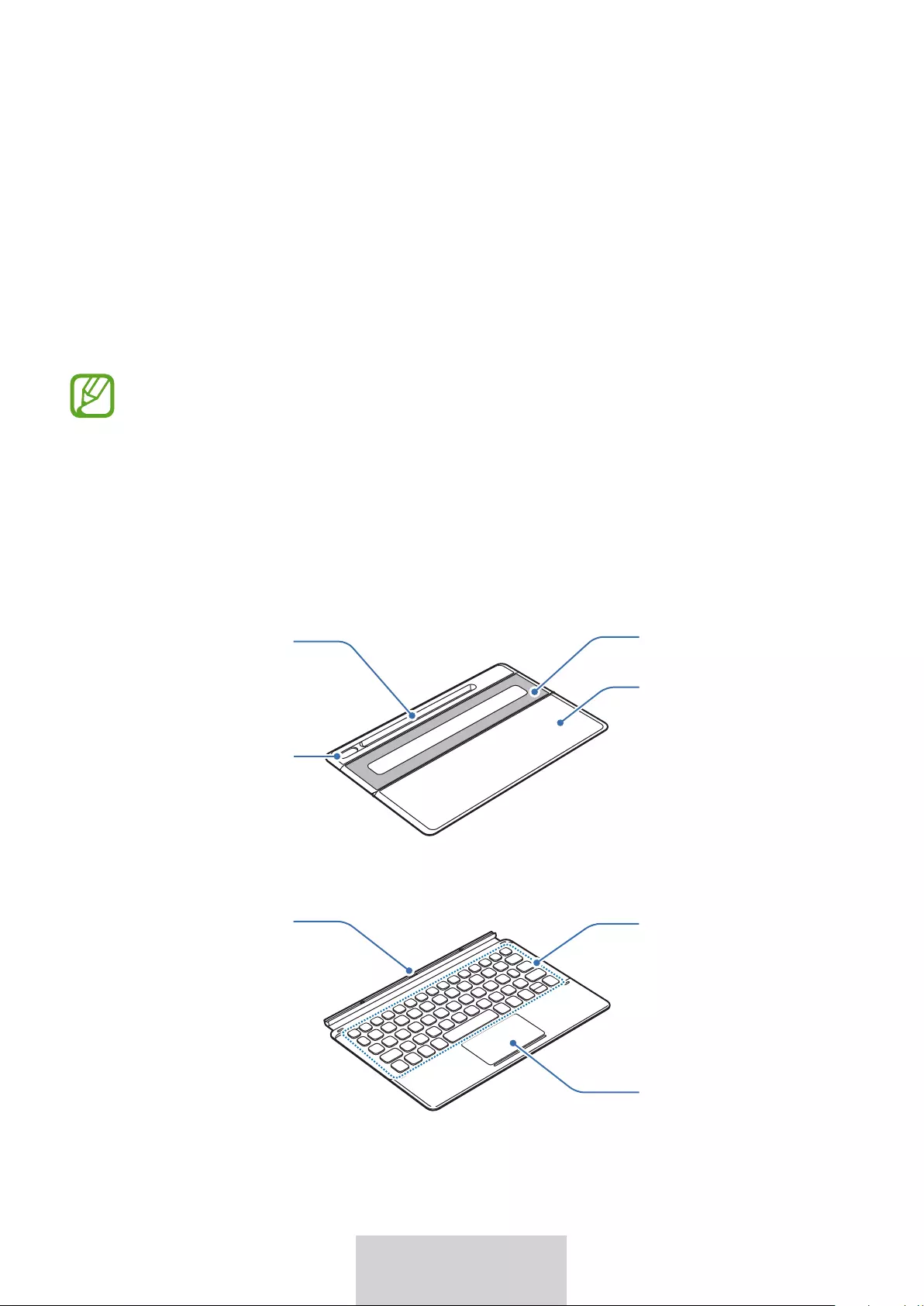
2
2
Español (Castellano)
Información preliminar
Contenidos del paquete
•
Funda con soporte
•
Teclado
•
Los elementos suministrados con el dispositivo y cualquier accesorio disponible
pueden variar según la región o el proveedor de servicios.
•
La imagen y las especificaciones están sujetas a cambios sin previo aviso.
Diseño del dispositivo
►
Funda con soporte:
Orificio de la
cámara
Pie
Almohadilla
adhesiva
Cubierta del
S Pen
►
Teclado:
Panel táctil
Teclas
Conector
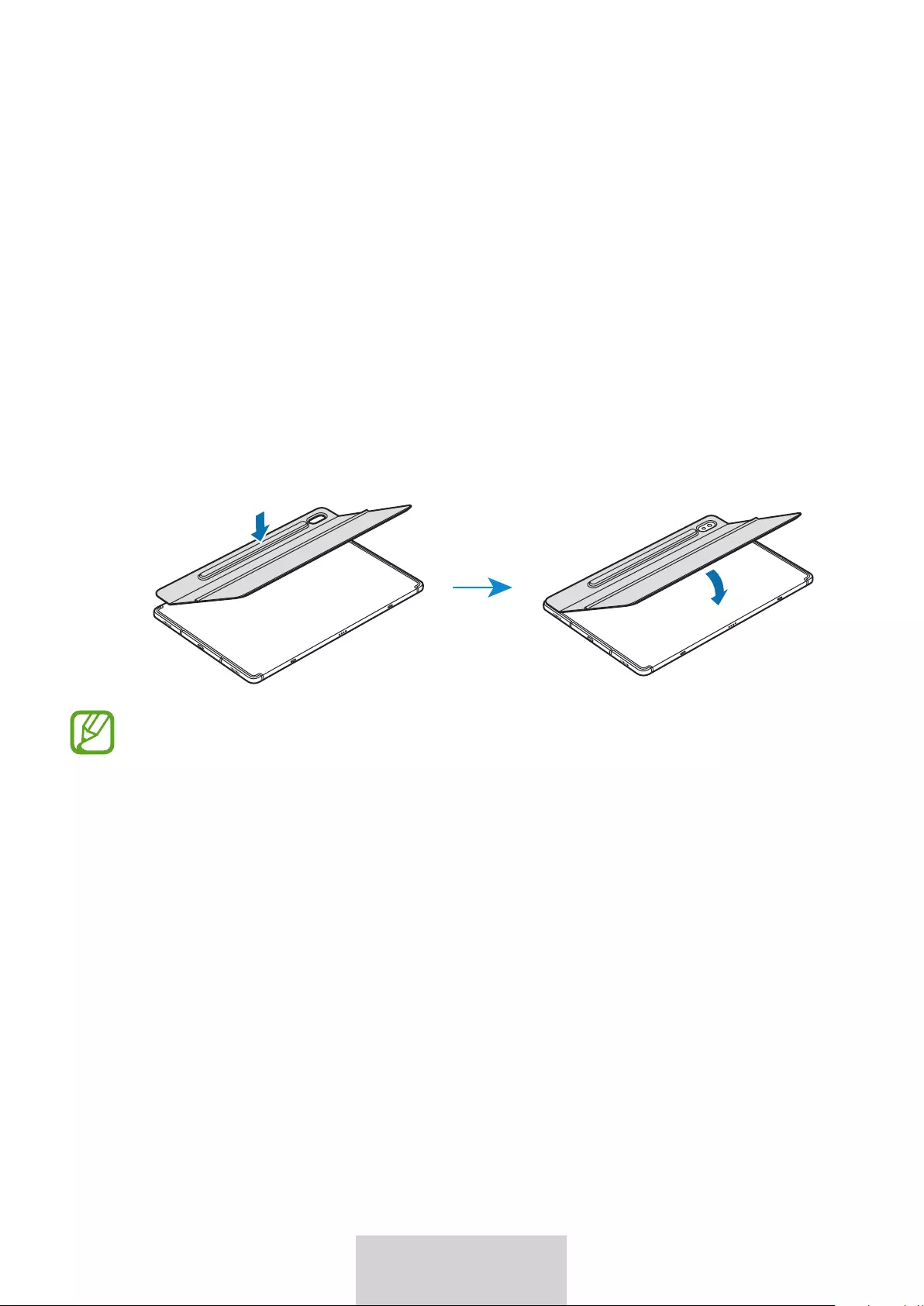
3
3
Español (Castellano)
Uso del teclado
Cómo colocar el teclado
1 Retire la película de protección de la almohadilla adhesiva.
2 Verifique la ubicación de la cámara y del orificio de la cámara, y luego haga coincidir cada
esquina de la cubierta del S Pen con las de la tableta.
3 Adhiera primero la cubierta del S Pen, y luego presione el resto de la funda con soporte.
•
Para mejorar la adherencia, asegúrese de limpiar la parte posterior de la tableta
antes de adherir la funda con soporte.
•
La funda con soporte quedará perfectamente adherida en un lapso de una hora.
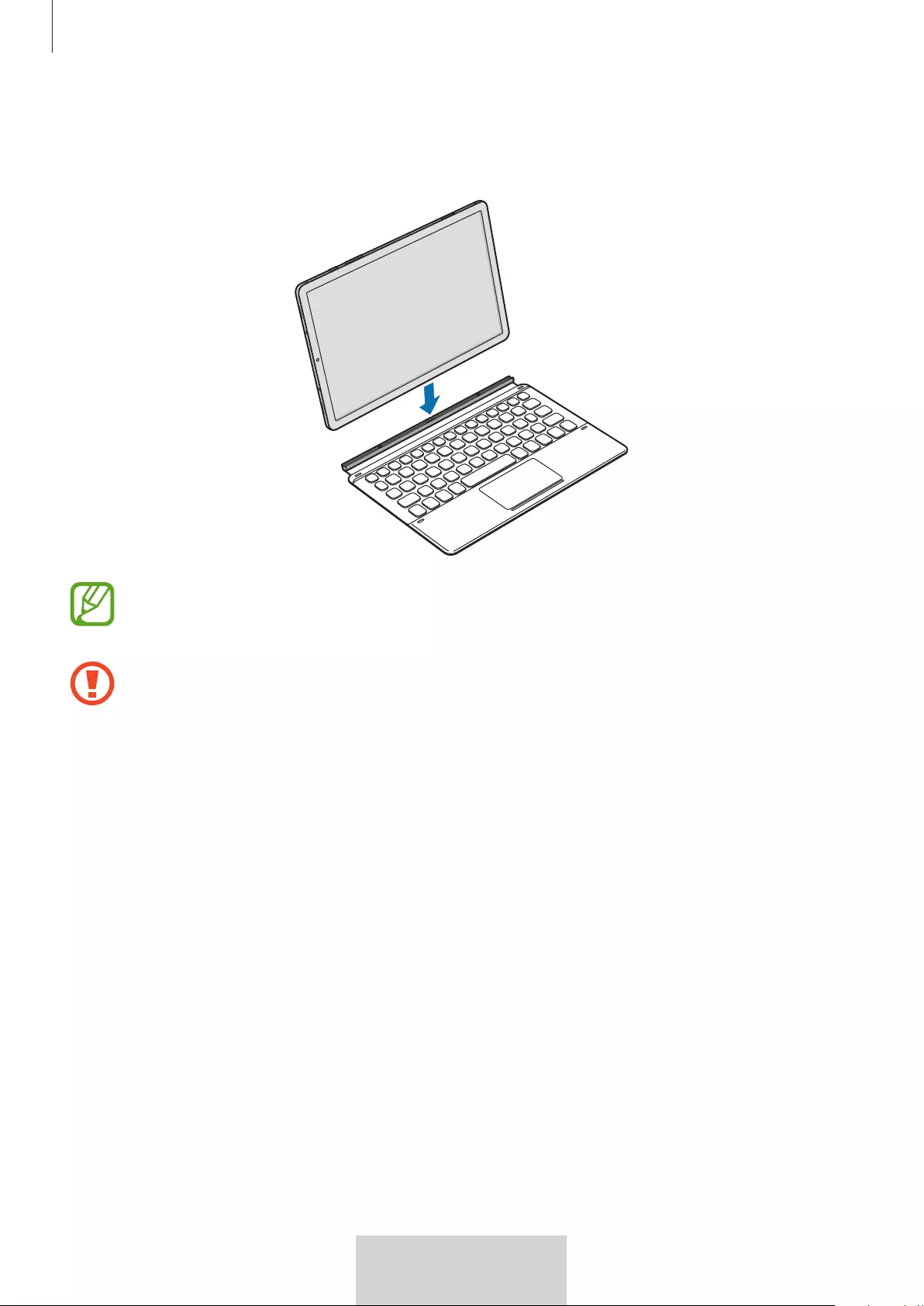
Uso del teclado
4
4
Español (Castellano)
4 Alinee los conectores de la tableta y el teclado, y luego conecte el teclado a la tableta.
Podrá usar el teclado inmediatamente.
Podrá usar el teclado para cubrir la pantalla. La pantalla se apagará cuando la cubra
con el teclado, y se encenderá cuando abra el teclado.
No aplique una presión excesiva sobre el teclado al cubrir la pantalla de la tableta. Si
lo hace, puede dañar la pantalla.
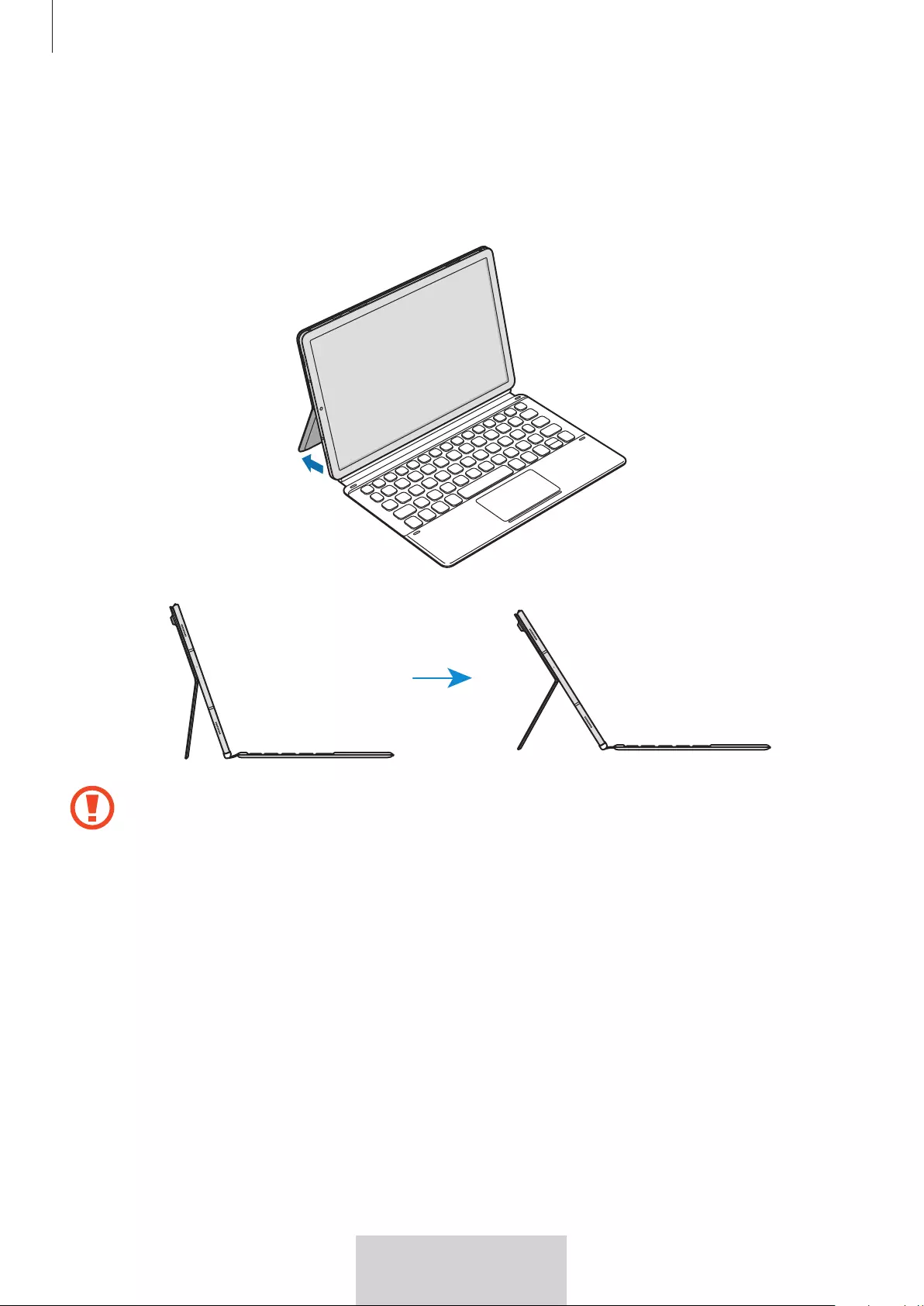
Uso del teclado
5
5
Español (Castellano)
Cómo ajustar el ángulo de la tableta
Puede ajustar el ángulo de la tableta con la funda con soporte. Mueva y ajuste el soporte
hasta lograr el ángulo deseado.
No incline la funda con soporte de manera excesiva. Si lo hace, puede dañar la
bisagra.
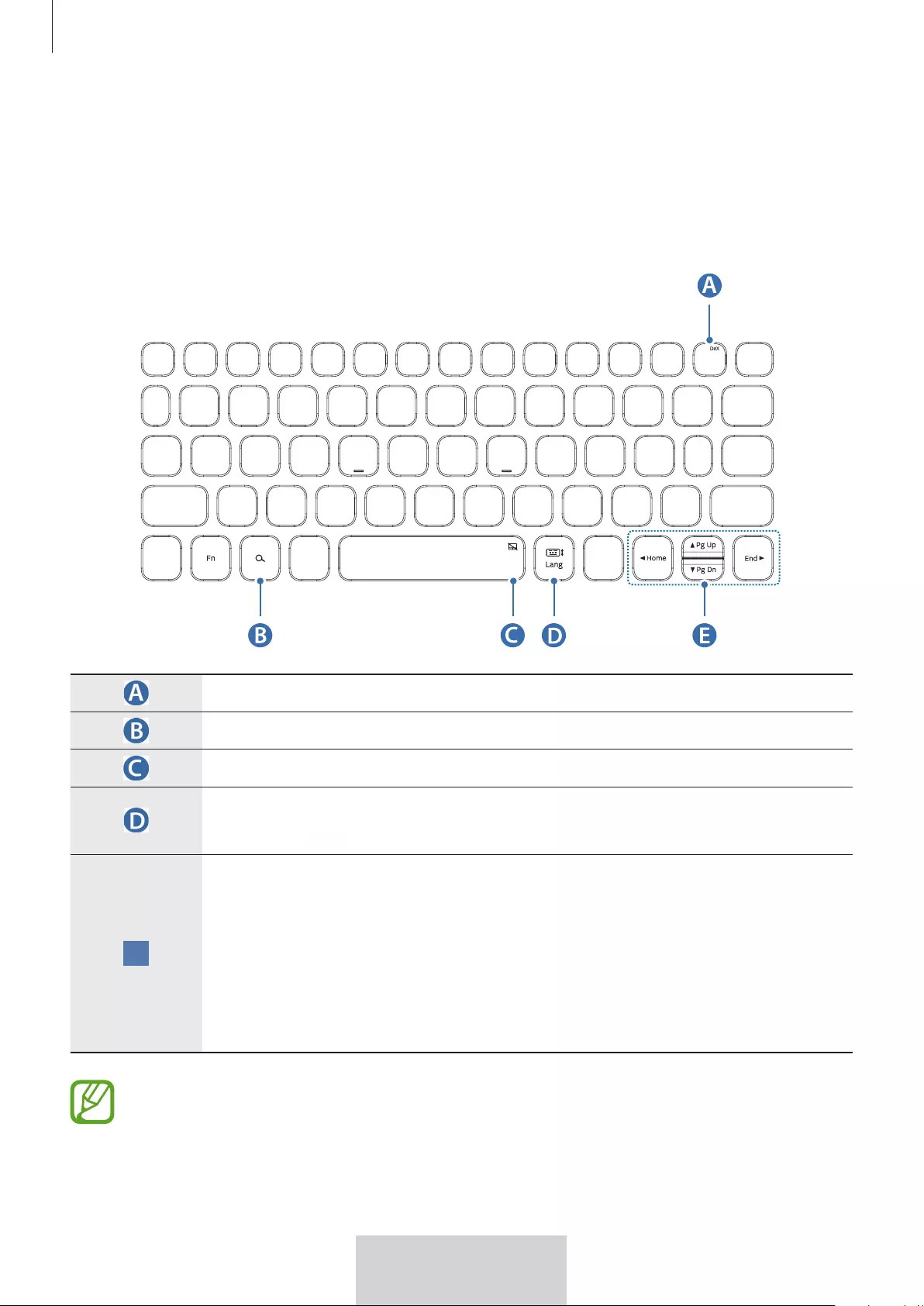
Uso del teclado
6
6
Español (Castellano)
Cómo usar las teclas
Configure el idioma de entrada en la tableta antes de usar el teclado. Para obtener más
información sobre cómo configurar el idioma de entrada, consulte el manual del usuario de la
tableta.
•
[
Fn
] + [
Dex
]: Ejecute o cierre Samsung DeX.
•
Busque los contenidos.
•
[
Fn
] + : Habilite o deshabilite el panel táctil.
•
[
Lang
]: Cambie el idioma de entrada.
•
[
Fn
] + : Habilite o deshabilite el teclado en pantalla.
•
▲
/
▼
/
◄
/
►
: Permite mover el cursor o el símbolo de intercalación del
sistema;
•
[
Fn
] + [
▲
]: Retroceder página
•
[
Fn
] + [
▼
]: Avanzar página
•
[
Fn
] + [
◄
]: Inicio
•
[
Fn
] + [
►
]: Fin
Para obtener más información sobre Samsung DeX, consulte el manual del usuario de
la tableta.
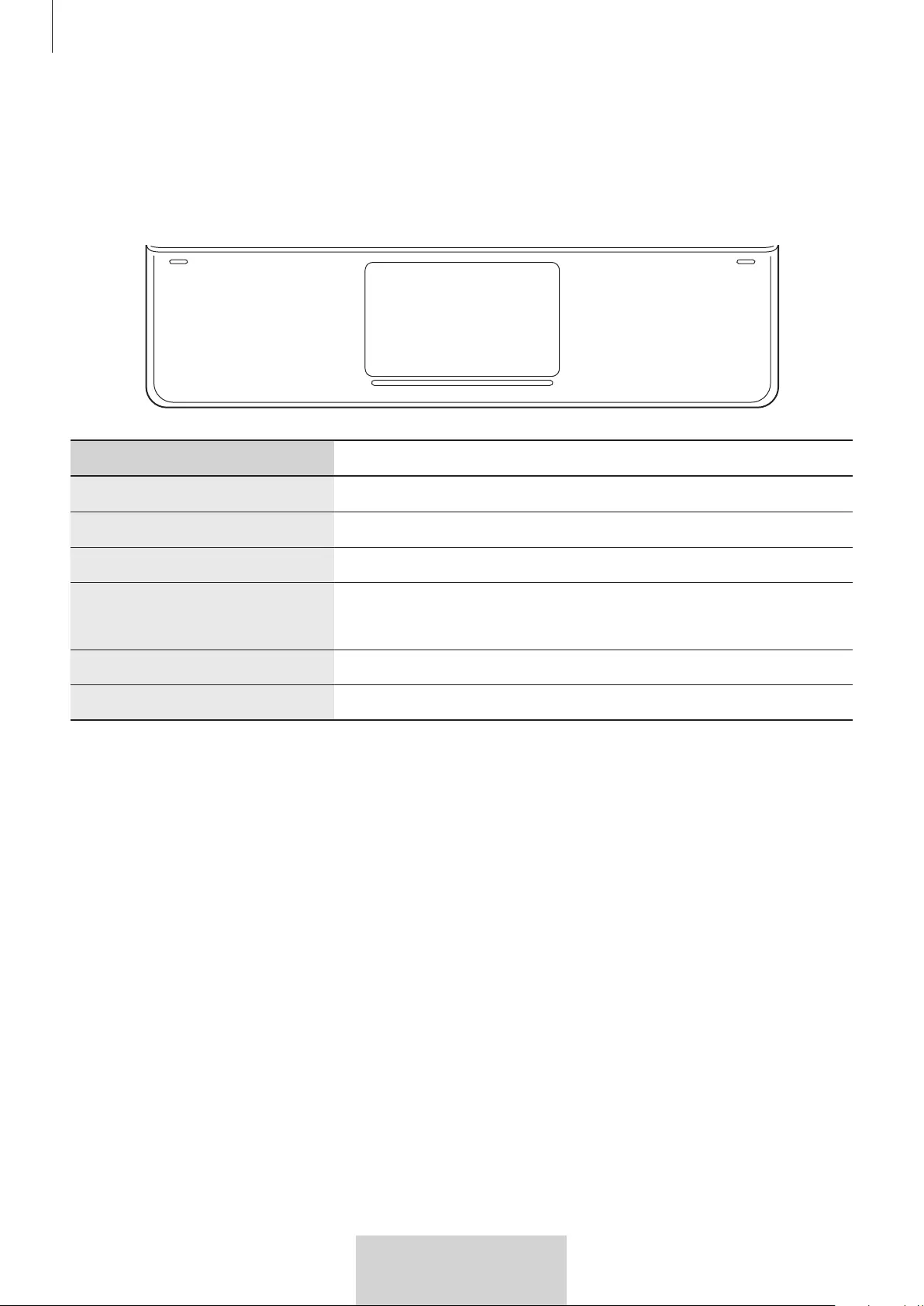
Uso del teclado
7
7
Español (Castellano)
Cómo usar el panel táctil
Puede usar el panel táctil para controlar el cursor en la pantalla de la tableta o para usar otras
funciones.
Acciones Funciones
Hacer clic/pulsar
•
Hacer clic
Pulsar con dos dedos
•
Abrir el menú contextual.
Arrastrar
•
Mover el cursor.
Arrastrar con dos dedos
•
Desplazarse por la página.
•
Escribir en modo de escritura a mano.
Expandir/pellizcar
•
Acercar/alejar
Mantener pulsado y arrastrar
•
Mover el objeto seleccionado.
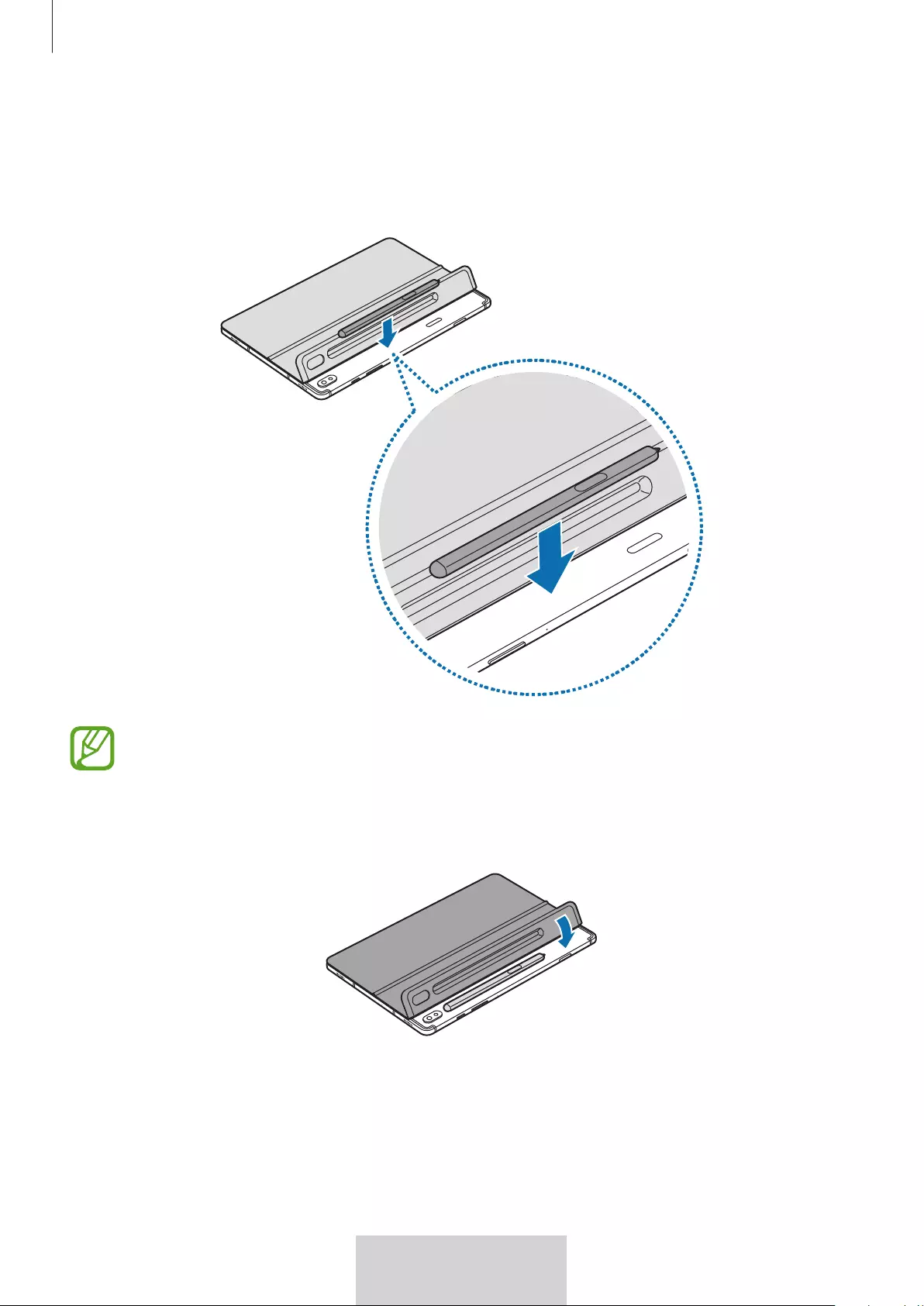
Uso del teclado
8
8
Español (Castellano)
Cómo guardar el S Pen
1 Adhiera el S Pen a la tableta como se muestra en la imagen a continuación.
Al guardar el S Pen, asegúrese de que la punta quede ubicada del lado opuesto de la
cámara. El S Pen no se cargará si está mal ubicado.
2 Cubra el S Pen con la cubierta del S Pen.
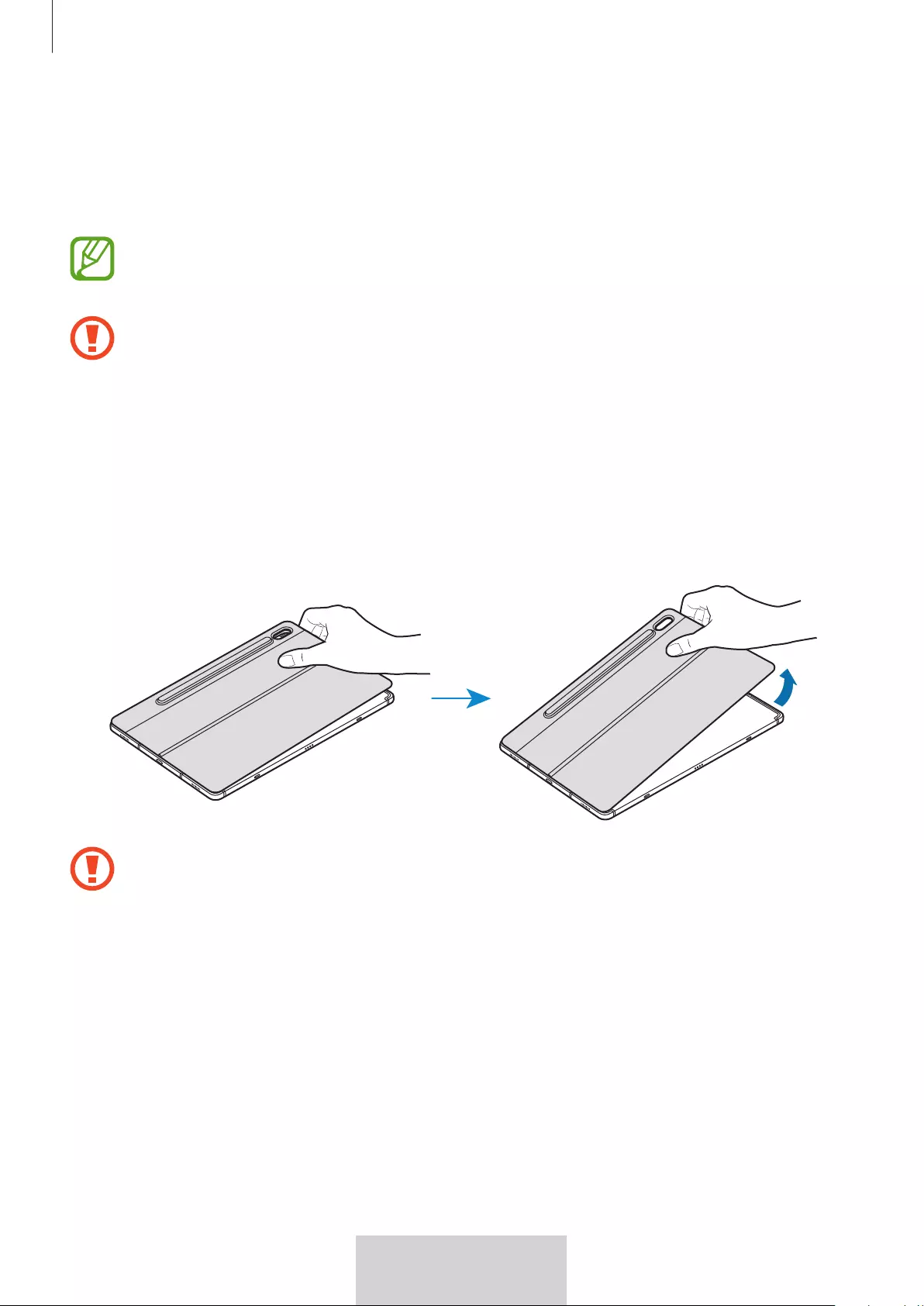
Uso del teclado
9
9
Español (Castellano)
Cómo limpiar la almohadilla adhesiva
La adherencia puede verse afectada si la superficie de la almohadilla está sucia. Limpie
suavemente la almohadilla con un paño húmedo cuando se ensucie.
Seque perfectamente la almohadilla adhesiva después de limpiarla. Es posible que no
quede bien adherida si la almohadilla está húmeda.
No lave la almohadilla adhesiva bajo un chorro de agua. Si lo hace, puede dañar el
dispositivo.
Cómo despegar la funda con soporte
Presione con los dedos el espacio entre la almohadilla adhesiva y la tableta, y luego levante
cuidadosamente la funda con soporte mientras empuja la almohadilla adhesiva.
No levante ninguna otra pieza de la funda con soporte que no sea la almohadilla
adhesiva. Si lo hace, puede dañar el dispositivo.
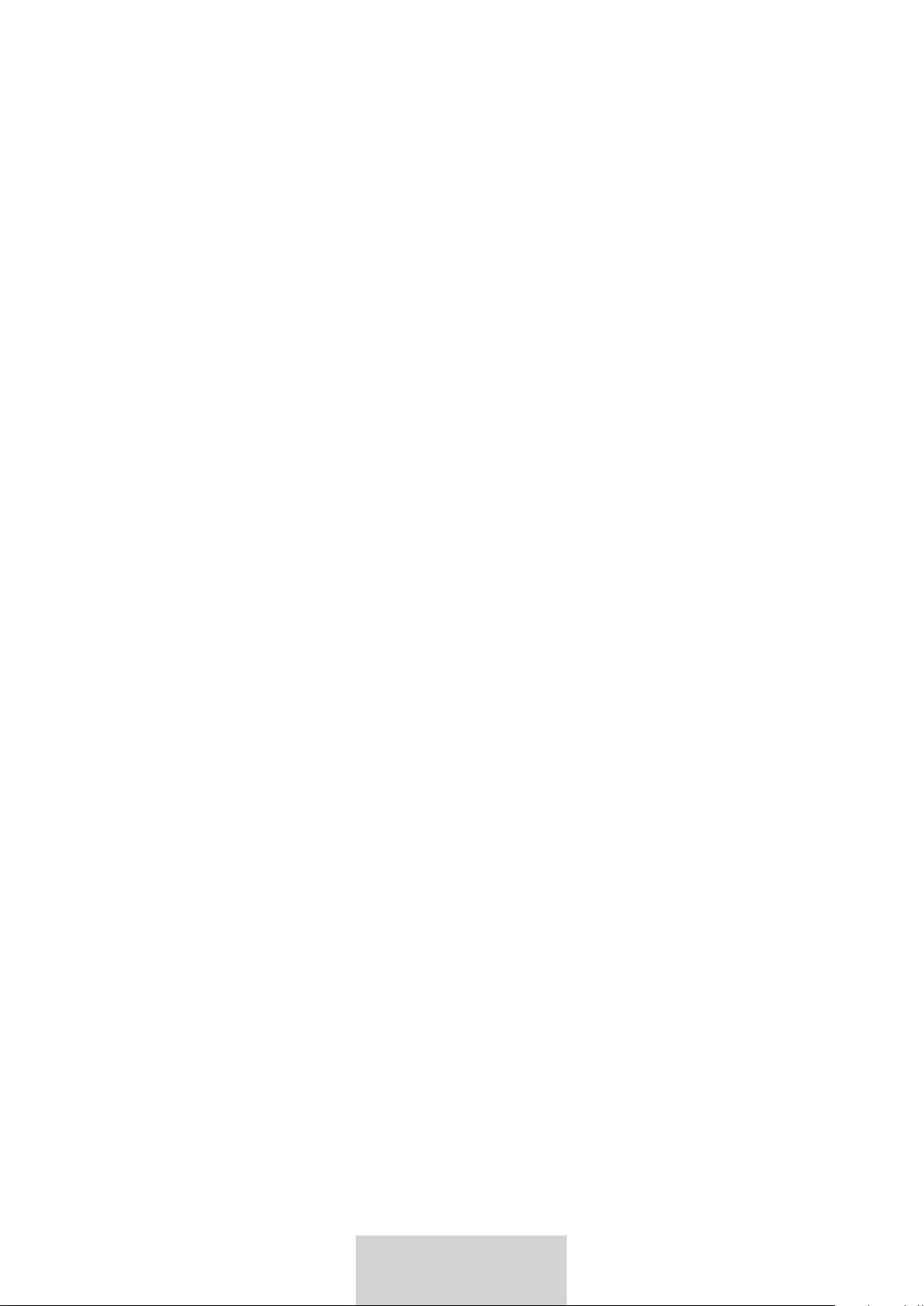
10
10
Español (Castellano)
Derechos de autor
Derechos de autor © 2019 Samsung Electronics
Este manual del usuario está protegido por las leyes internacionales de derechos de autor.
Ninguna parte de este manual se podrá reproducir, distribuir, traducir ni transmitir de
ninguna forma ni por ningún medio, electrónico o mecánico, incluidos el fotocopiado y la
grabación, ni se podrá almacenar en ningún sistema de almacenamiento y recuperación de
información sin el previo consentimiento por escrito de Samsung Electronics.
Marcas comerciales
•
SAMSUNG y el logotipo de SAMSUNG son marcas comerciales registradas de Samsung
Electronics.
•
Otras marcas comerciales y otros derechos de autor son propiedad de sus respectivos
dueños.
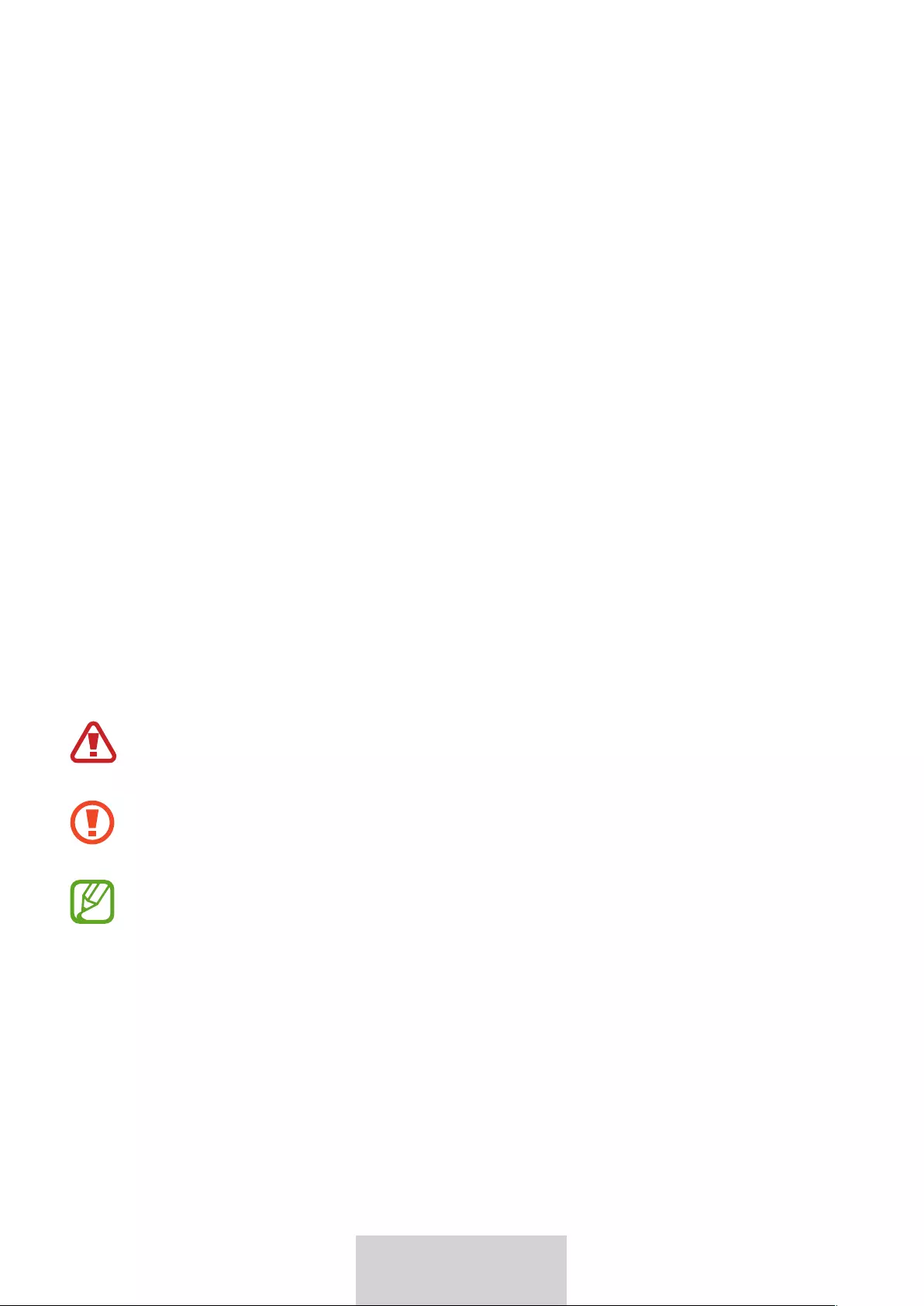
1
1
Français (Canada)
À lire avant l'utilisation
•
Veuillez lire le présent mode d’emploi avant d'utiliser l'appareil afin de vous assurer d'en
faire une utilisation sécuritaire et adéquate.
•
Il est possible que l'apparence du produit réel ne corresponde pas aux images
présentées.
•
Certains renseignements varient selon la région et peuvent faire l'objet de modifications
sans préavis.
•
Pour obtenir la version la plus récente du mode d’emploi, rendez-vous sur le site Web de
Samsung, au www.samsung.com/ca.
•
Le clavier est optimisé pour fonctionner avec la tablette SAMSUNGGalaxyTabS6. Il se
peut qu’il ne soit pas compatible avec d’autres appareils. Avant de connecter le clavier
à des appareils autres que la tablette SAMSUNGGalaxyTabS6, assurez-vous qu’ils sont
compatibles.
•
Ce produit comprend certains logiciels libres ou gratuits. Pour obtenir des
instructions d’affichage de la licence libre, consultez le site Web de Samsung
(opensource.samsung.com).
Icônes utilisées
Avertissement : Situations où vous ou d'autres personnes pourriez subir des
blessures
Mise en garde : Situations où votre appareil ou tout autre équipement pourraient
être endommagés
Remarque : Remarques, conseils d'utilisation ou renseignements supplémentaires
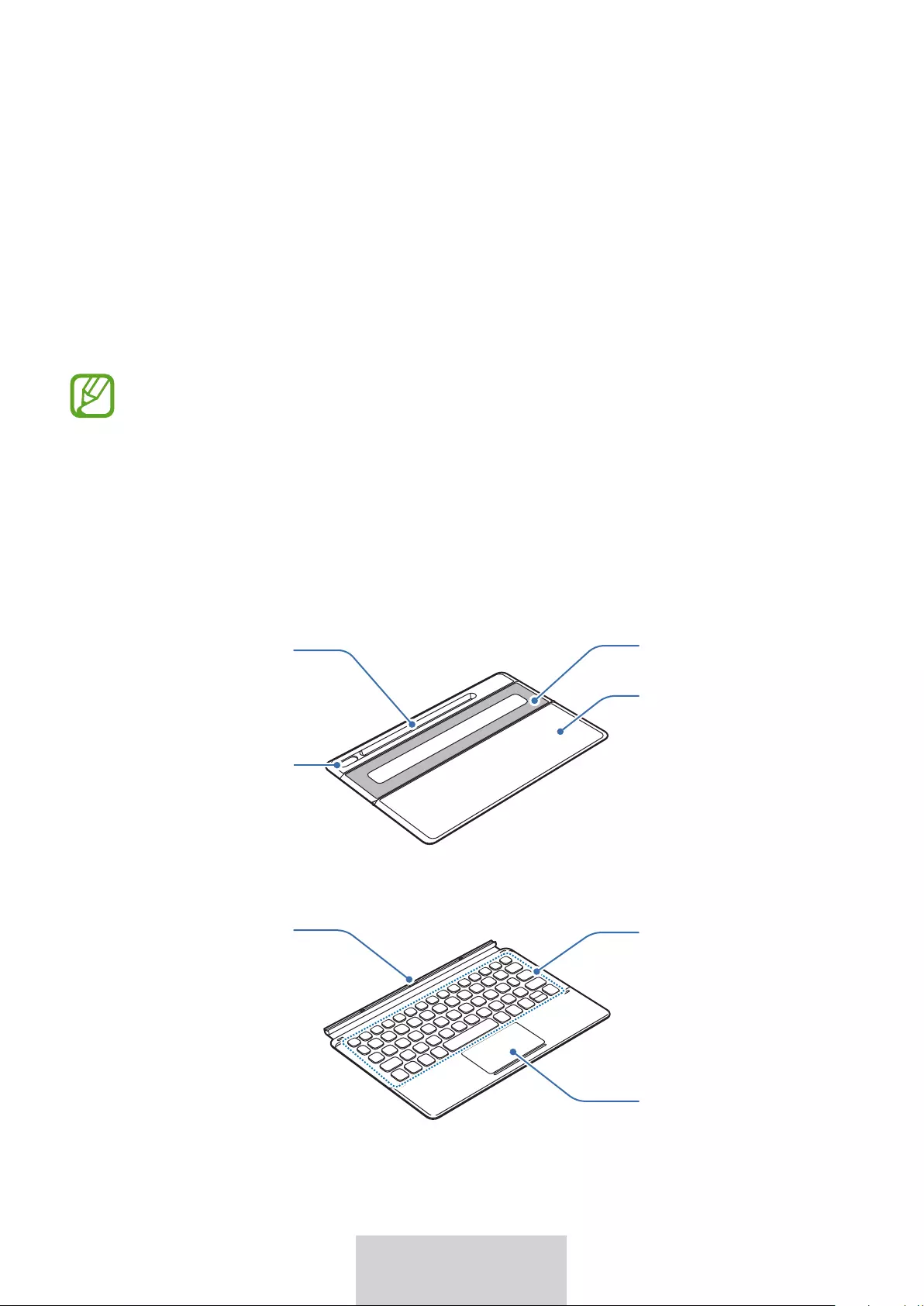
2
2
Français (Canada)
Pour commencer
Contenu de l'emballage
•
Étui avec support
•
Clavier
•
Les articles fournis avec l'appareil et tous les accessoires offerts peuvent varier
selon la région ou le fournisseur de services.
•
L'apparence et les caractéristiques peuvent être modifiées sans préavis.
Présentation de l’appareil
►
Étui avec support:
Objectif de
l’appareil photo
Support
Tapis
antidérapant
Étui du stylet
SPen
►
Clavier:
Pavé tactile
Touches
Connecteur
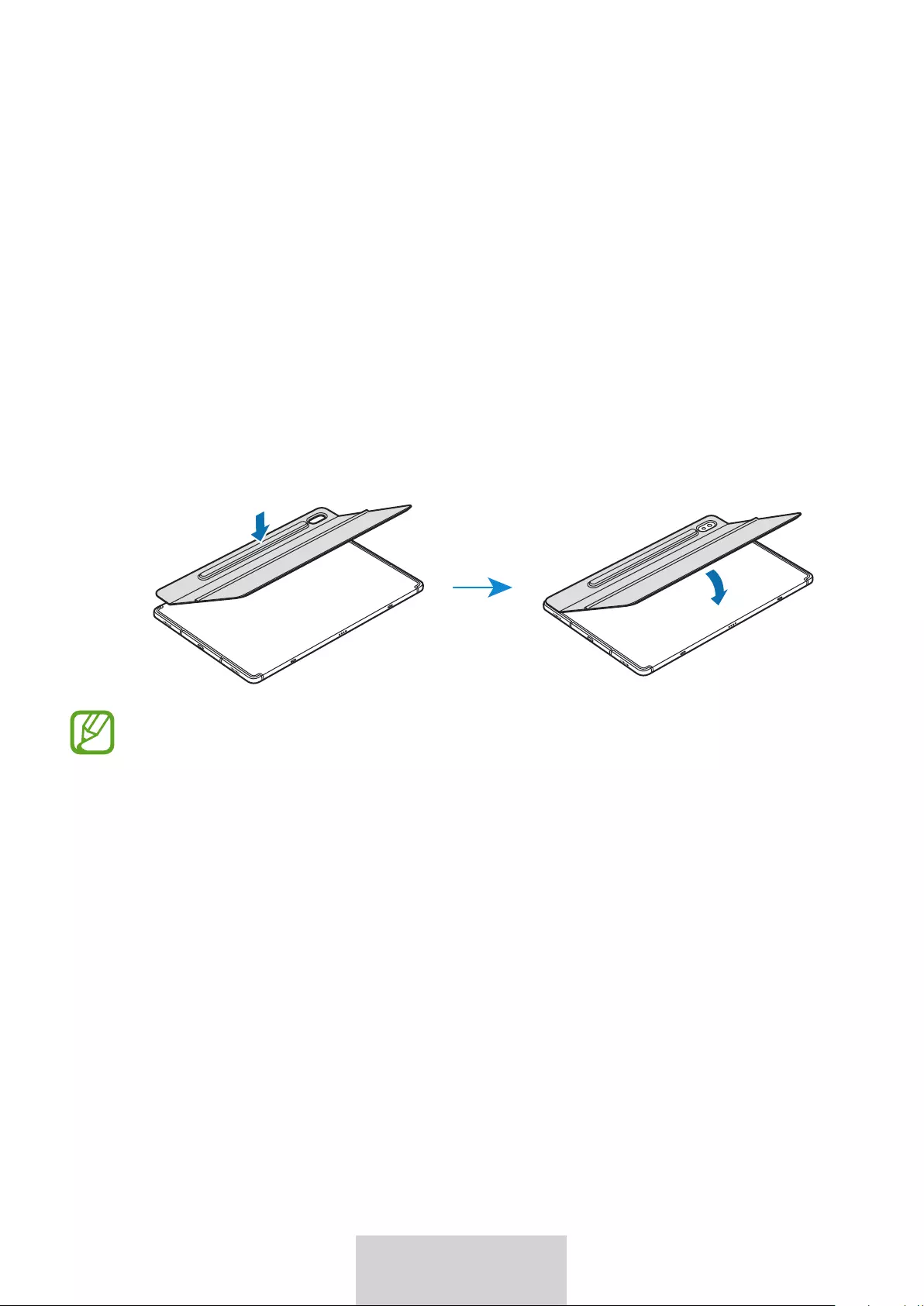
3
3
Français (Canada)
Utilisation du clavier
Fixation du clavier
1 Retirez le film protecteur du tapis antidérapant.
2 Vérifiez l’emplacement de l’objectif de l’appareil photo et le trou prévu pour ce dernier,
puis alignez chaque coin de l’étui du SPen sur ceux de la tablette.
3 Fixez d’abord l’étui du SPen, puis appuyez sur le reste du support.
•
Pour améliorer l’adhérence, assurez-vous de nettoyer l’arrière de la tablette avant
d’y fixer le support.
•
Le support est fermement fixé après une heure.
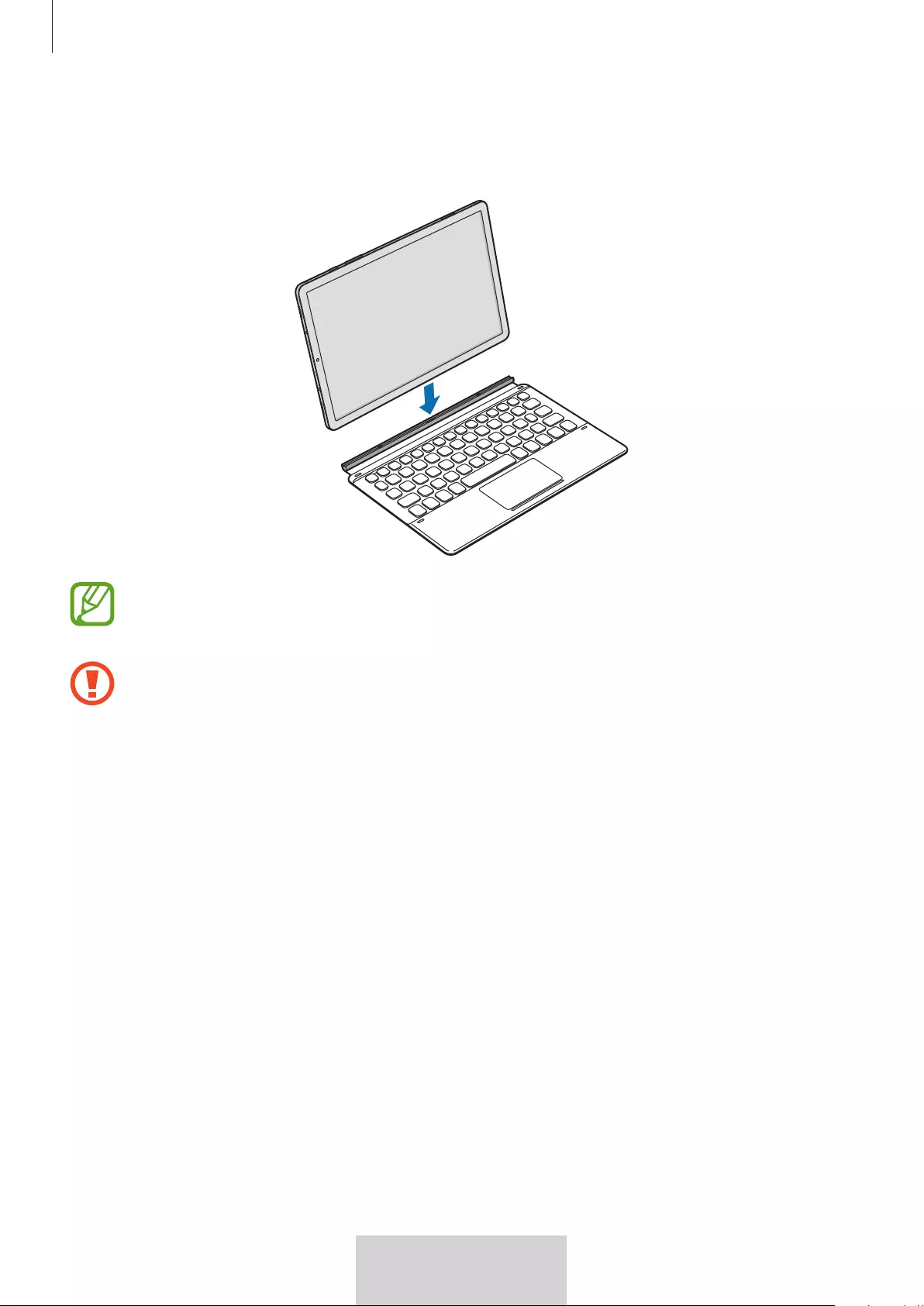
Utilisation du clavier
4
4
Français (Canada)
4 Alignez les connecteurs de la tablette et du clavier, puis fixez le clavier sur la tablette.
Vous pouvez utiliser le clavier directement.
Le clavier peut servir à protéger l’écran. L’écran s’éteint lorsque vous rabattez le clavier
et se rallume lorsque vous ouvrez le clavier.
N’exercez pas de pression excessive sur le clavier lorsque vous le rabattez sur l’écran
de la tablette. Cela pourrait endommager l'écran.
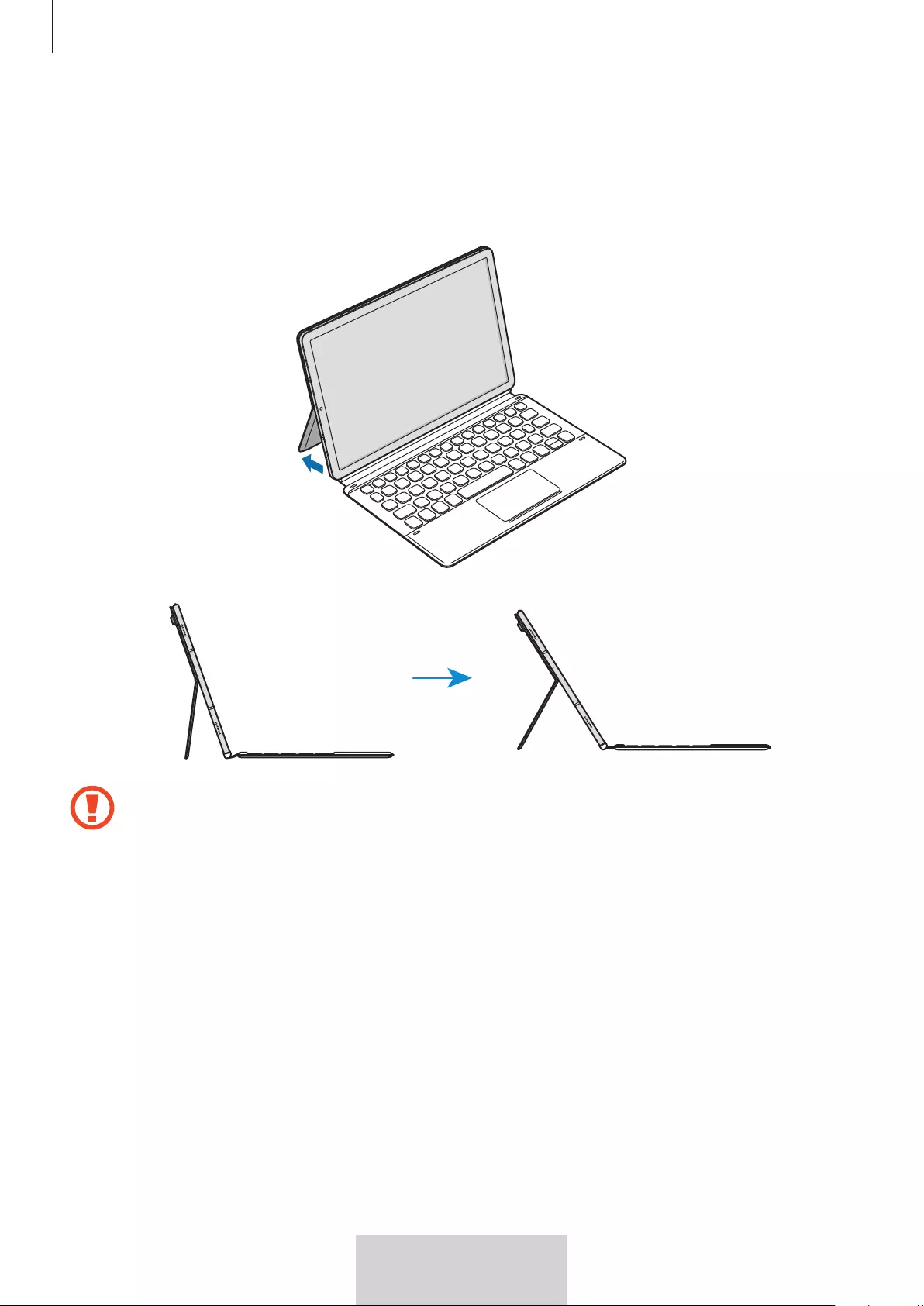
Utilisation du clavier
5
5
Français (Canada)
Ajustement de l’inclinaison de la tablette
Vous pouvez ajuster l’inclinaison de la tablette à l’aide du support. Retournez le support et
ajustez-le jusqu’à trouver l’inclinaison qui vous convient.
N’inclinez pas trop le support. Cela pourrait l'endommager.
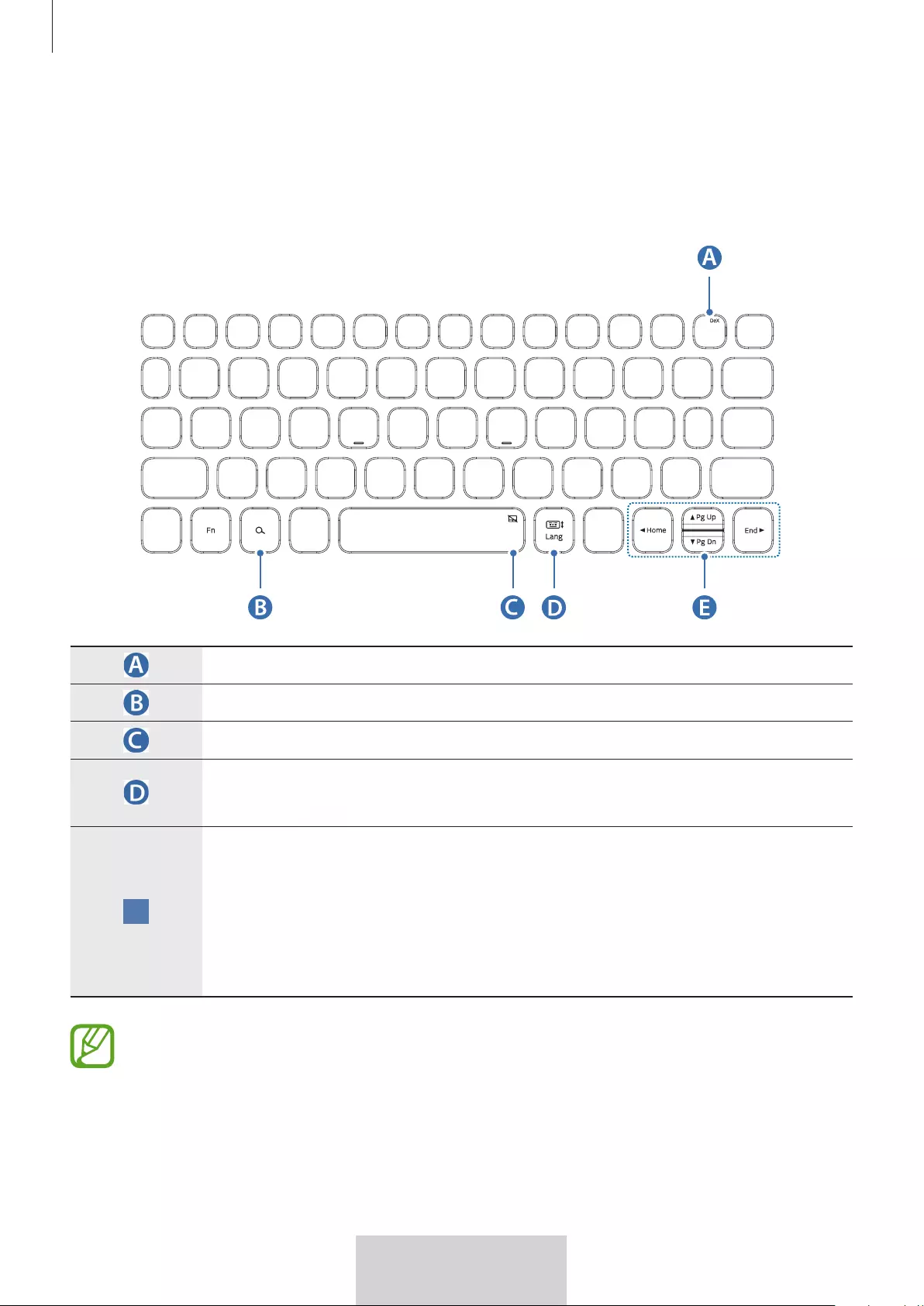
Utilisation du clavier
6
6
Français (Canada)
Utilisation des touches
Définissez la langue de saisie sur la tablette avant d’utiliser le clavier. Pour plus d’informations
sur la définition de la langue de saisie, reportez-vous au mode d'emploi de la tablette.
•
[
Fn
] + [
Dex
]: pour lancer ou fermer SamsungDeX.
•
pour rechercher du contenu.
•
[
Fn
] + : pour activer ou désactiver le pavé tactile.
•
[
Lang
]: pour modifier la langue de saisie.
•
[
Fn
] + : pour activer ou désactiver le clavier à l’écran.
•
▲
/
▼
/
◄
/
►
: pour déplacer le curseur;
•
[
Fn
] + [
▲
]: Page précédente
•
[
Fn
] + [
▼
]: Page suivante
•
[
Fn
] + [
◄
]: Accueil
•
[
Fn
] + [
►
]: Fin
Pour plus d’informations sur SamsungDeX, reportez-vous au mode d'emploi de la
tablette.
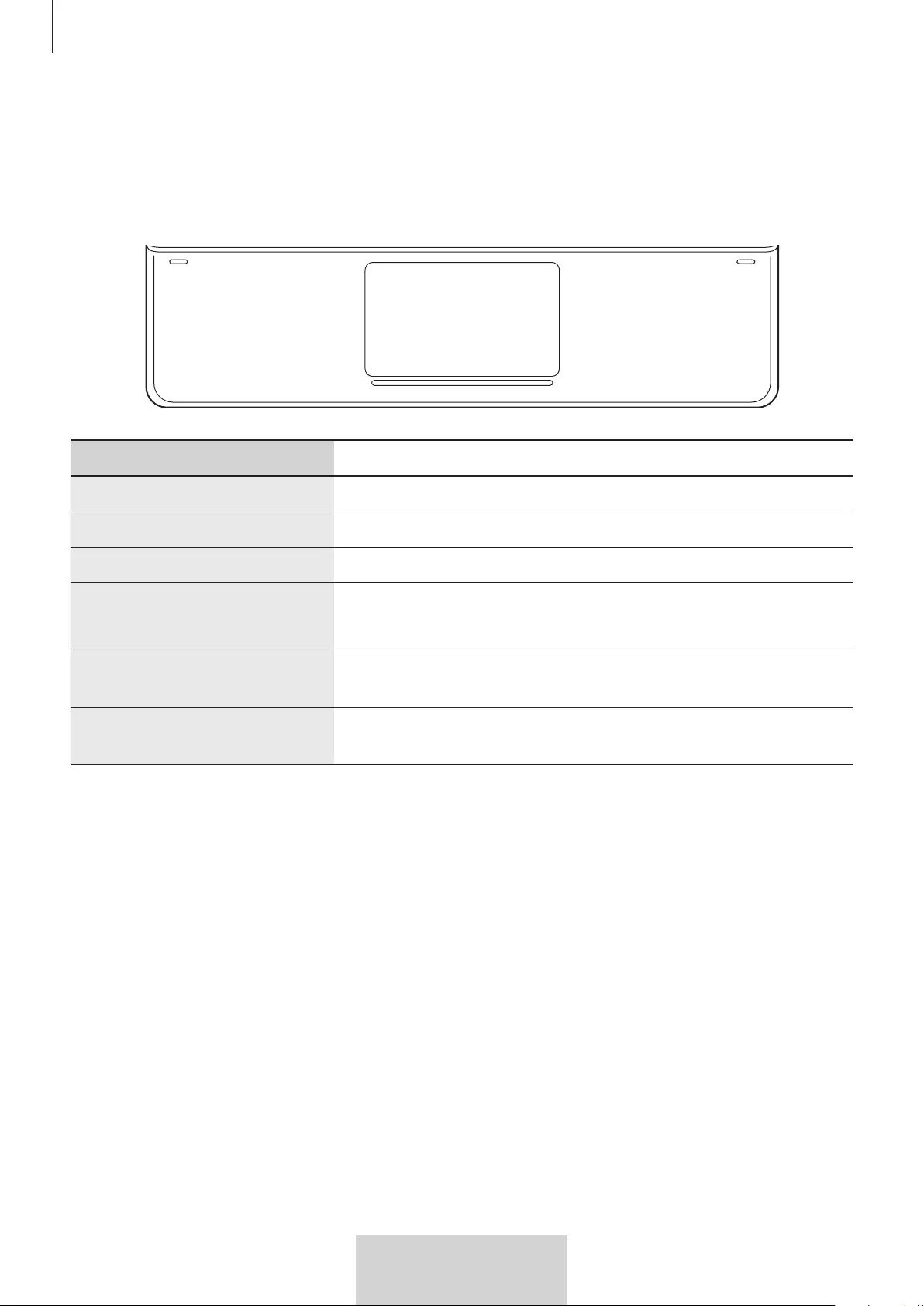
Utilisation du clavier
7
7
Français (Canada)
Utilisation du pavé tactile
Vous pouvez utiliser le pavé tactile pour contrôler le curseur sur l’écran de la tablette ou
utiliser les fonctions supplémentaires.
Actions Fonctions
Cliquer/Appuyer
•
pour effectuer un clic.
Appuyer avec deux doigts
•
pour ouvrir le menu contextuel.
Faire glisser
•
pour déplacer le curseur.
Faire glisser avec deux doigts
•
pour faire défiler la page.
•
pour écrire à la main.
Écarter et rapprocher les
doigts
•
pour effectuer un zoom avant/arrière.
Toucher longuement et faire
glisser
•
pour déplacer l’objet sélectionné.
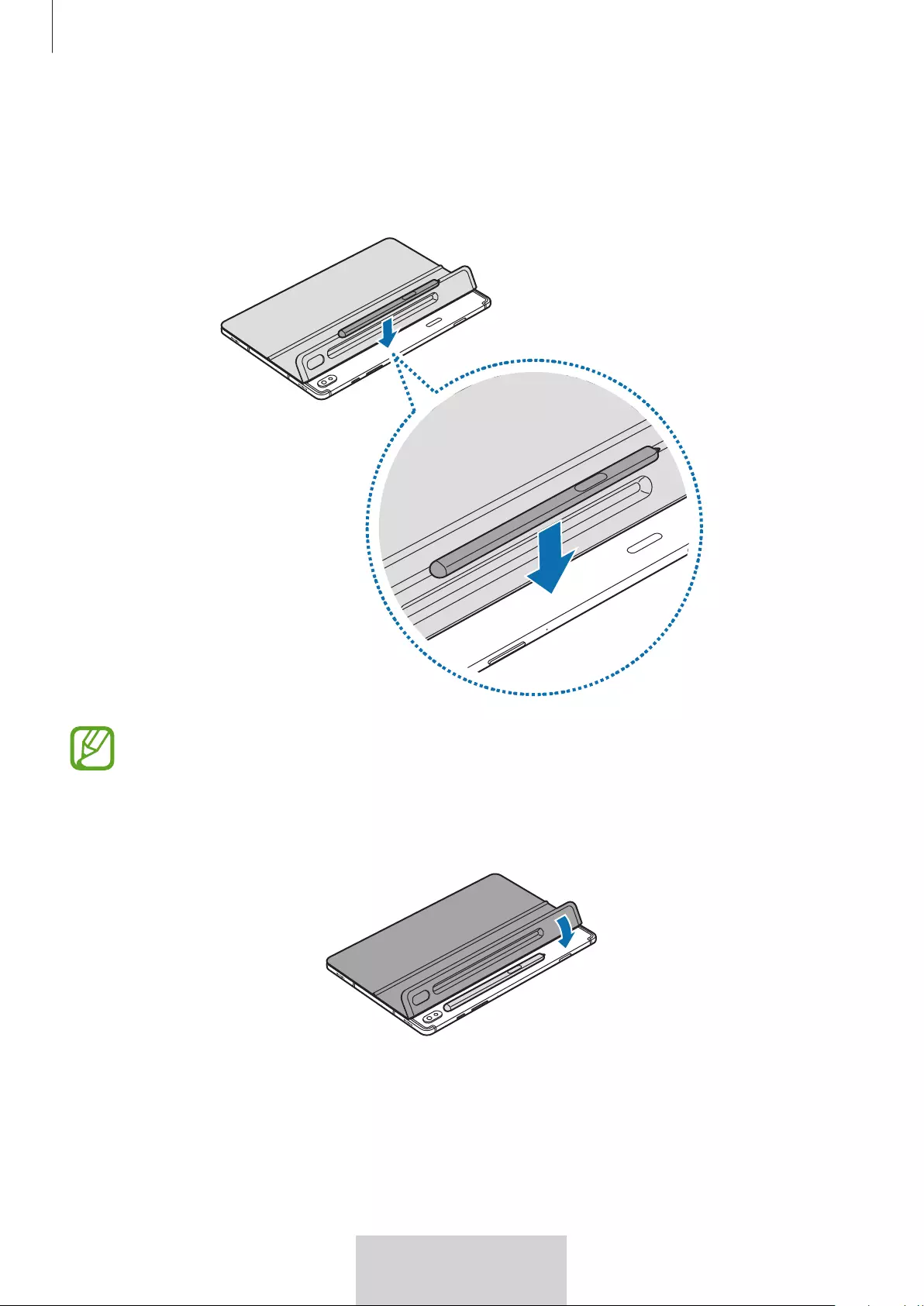
Utilisation du clavier
8
8
Français (Canada)
Rangement du SPen
1 Placez le SPen sur la tablette comme indiqué dans l’illustration ci-dessous.
Assurez-vous de placer la pointe du SPen à l’opposé de l’objectif de l’appareil photo.
Le SPen ne se chargera pas s’il est mal positionné.
2 Rabattez l’étui du SPen sur le SPen.
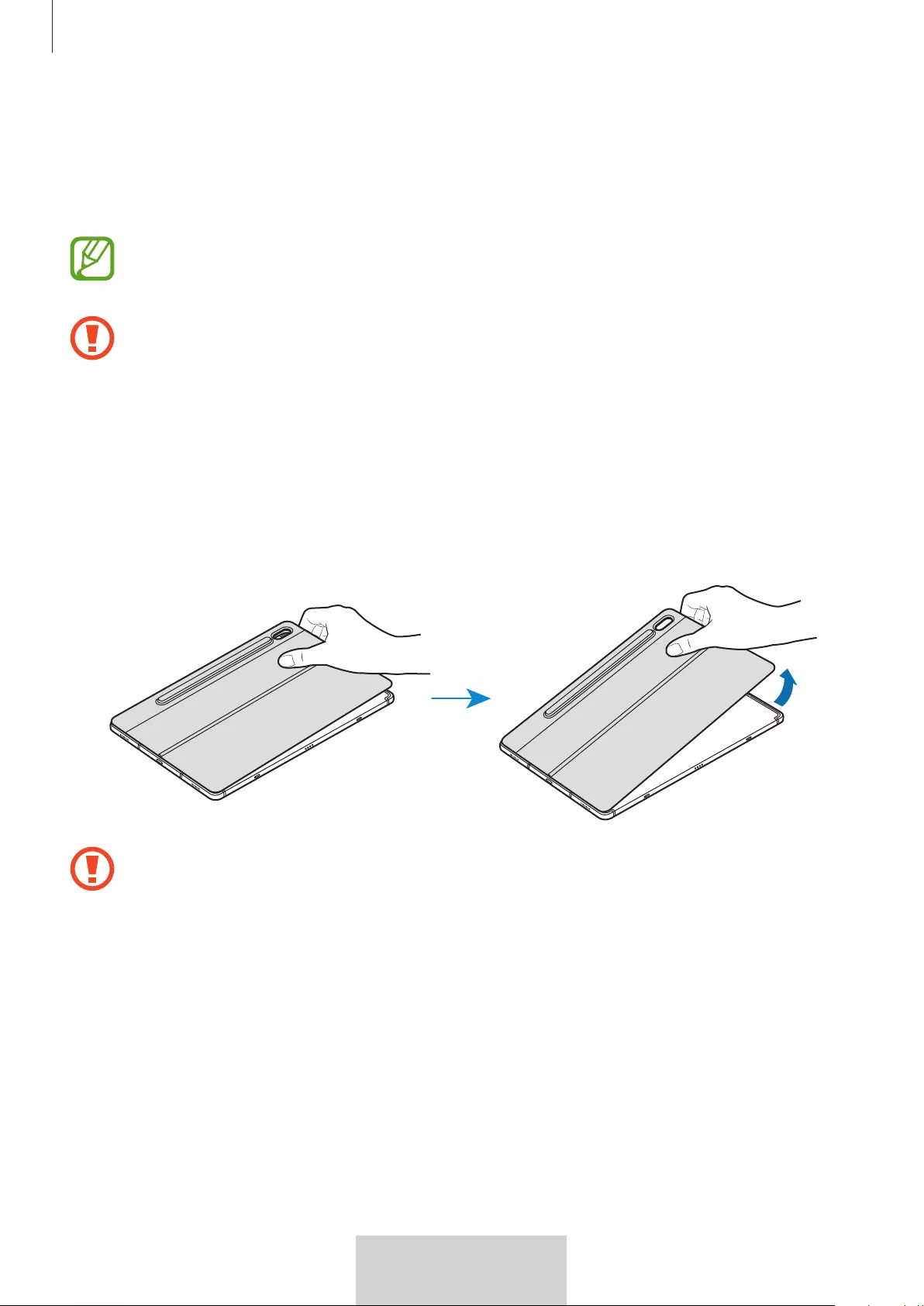
Utilisation du clavier
9
9
Français (Canada)
Nettoyage du tapis antidérapant
L’adhérence peut être réduite si la surface du tapis est sale. Lorsque le tapis se salit, nettoyez-
le délicatement à l’aide d’un tissu mouillé.
Séchez-le entièrement après l’avoir nettoyé. L’adhérence pourrait être réduite si le
tapis restait un peu humide.
Ne lavez pas le tapis antidérapant à l’eau du robinet. Cela pourrait endommager
l’appareil.
Retrait de l’étui avec support
Glissez vos doigts dans l’espace entre le tapis antidérapant et la tablette, puis soulevez
délicatement l’étui en appuyant sur l’arrière du tapis antidérapant.
Assurez-vous de soulever uniquement le tapis antidérapant. Sinon, vous pourriez
endommager l'appareil.
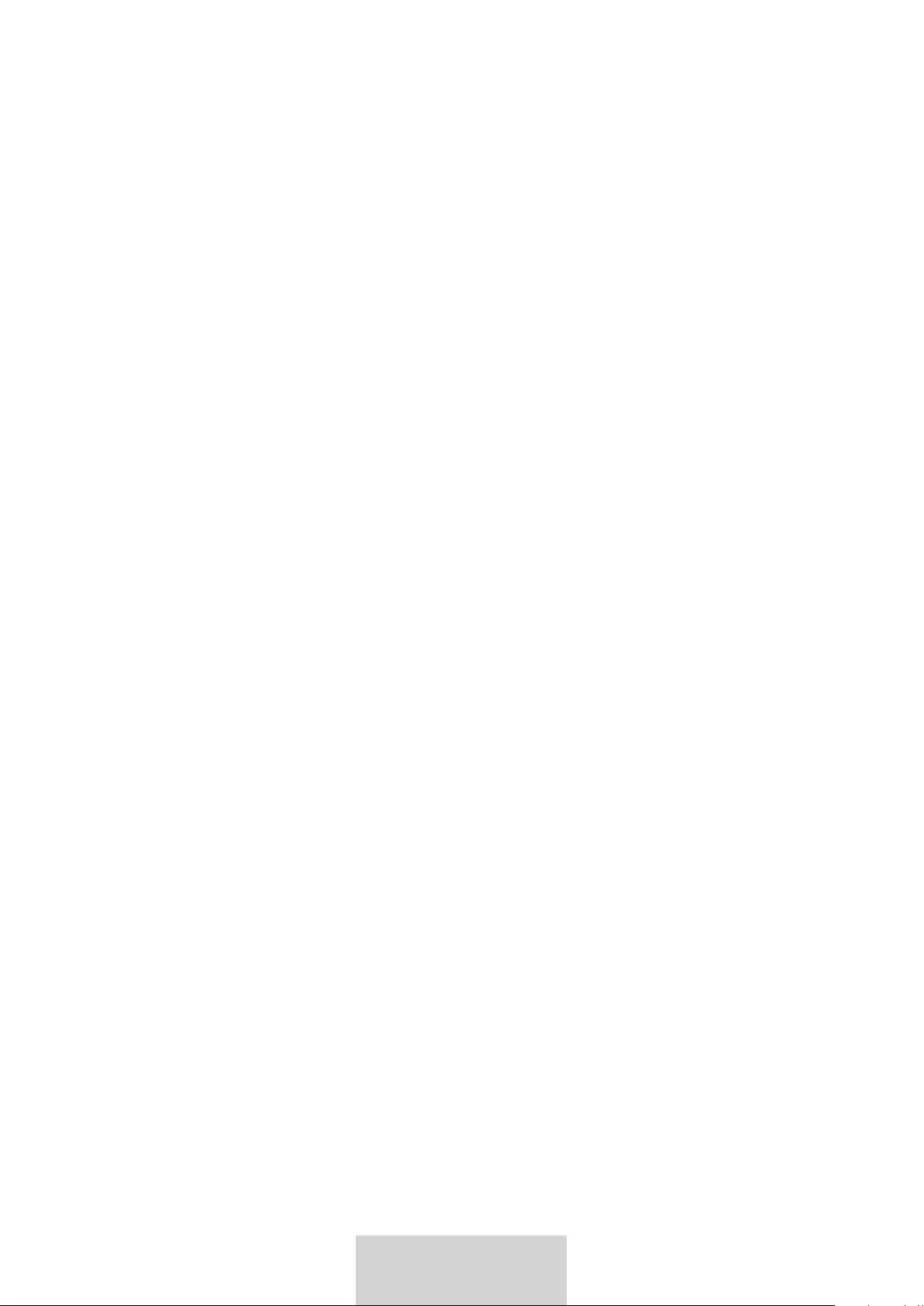
10
10
Français (Canada)
Droits d’auteur
© Samsung Electronics, 2019.
Le présent mode d’emploi est protégé par des lois internationales de droits d’auteur.
Aucune partie du présent mode d’emploi ne peut être reproduite, distribuée, traduite ou
transmise sous toute forme, électronique ou mécanique, notamment par photocopie,
enregistrement ou stockage dans tout système de stockage et de récupération d'information,
sans l’autorisation écrite préalable de Samsung Electronics.
Marques de commerce
•
« SAMSUNG » et le logo SAMSUNG sont des marques déposées de Samsung Electronics.
•
Toutes les autres marques de commerce et tous les autres droits d’auteur sont la
propriété de leurs titulaires respectifs.
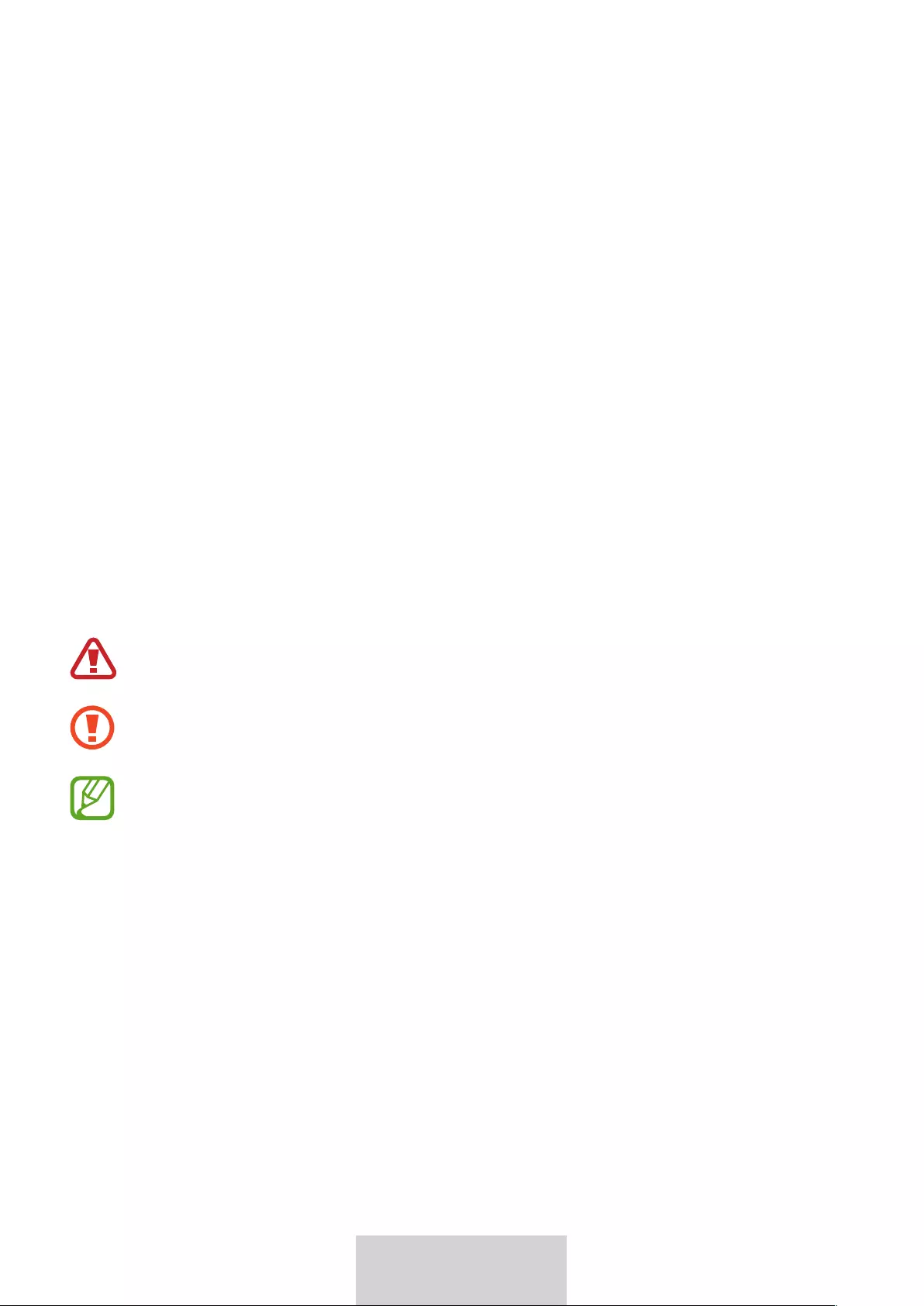
1
Português (Brasil)
Leia-me primeiro
•
Leia este manual antes de usar o acessório para garantir o uso adequado e seguro.
•
As imagens podem ser diferentes da aparência real do produto.
•
Alguns conteúdos podem ser diferentes dos componentes do seu acessório,
dependendo do país, e estão sujeitos a alterações sem aviso prévio.
•
Para obter a versão mais recente do manual, consulte o site da Samsung,
www.samsung.com.br.
•
O teclado é otimizado para se conectar ao SAMSUNG Galaxy Tab S6 e pode não ser
compatível com outros aparellhos. Antes de conectar o teclado com aparelhos diferentes
do SAMSUNG Galaxy Tab S6, certifique-se de que eles sejam compatíveis com o teclado.
•
Este produto inclui determinados softwares gratuitos de código aberto. Para obter
instruções sobre como ver a licença do código aberto, acesse o site da Samsung
(opensource.samsung.com).
Ícones de instrução
Aviso: situações que podem causar ferimentos a você ou terceiros
Cuidado: situações que podem causar danos ao seu acessório ou a outros
equipamentos
Nota: notas, dicas de uso ou informações adicionais
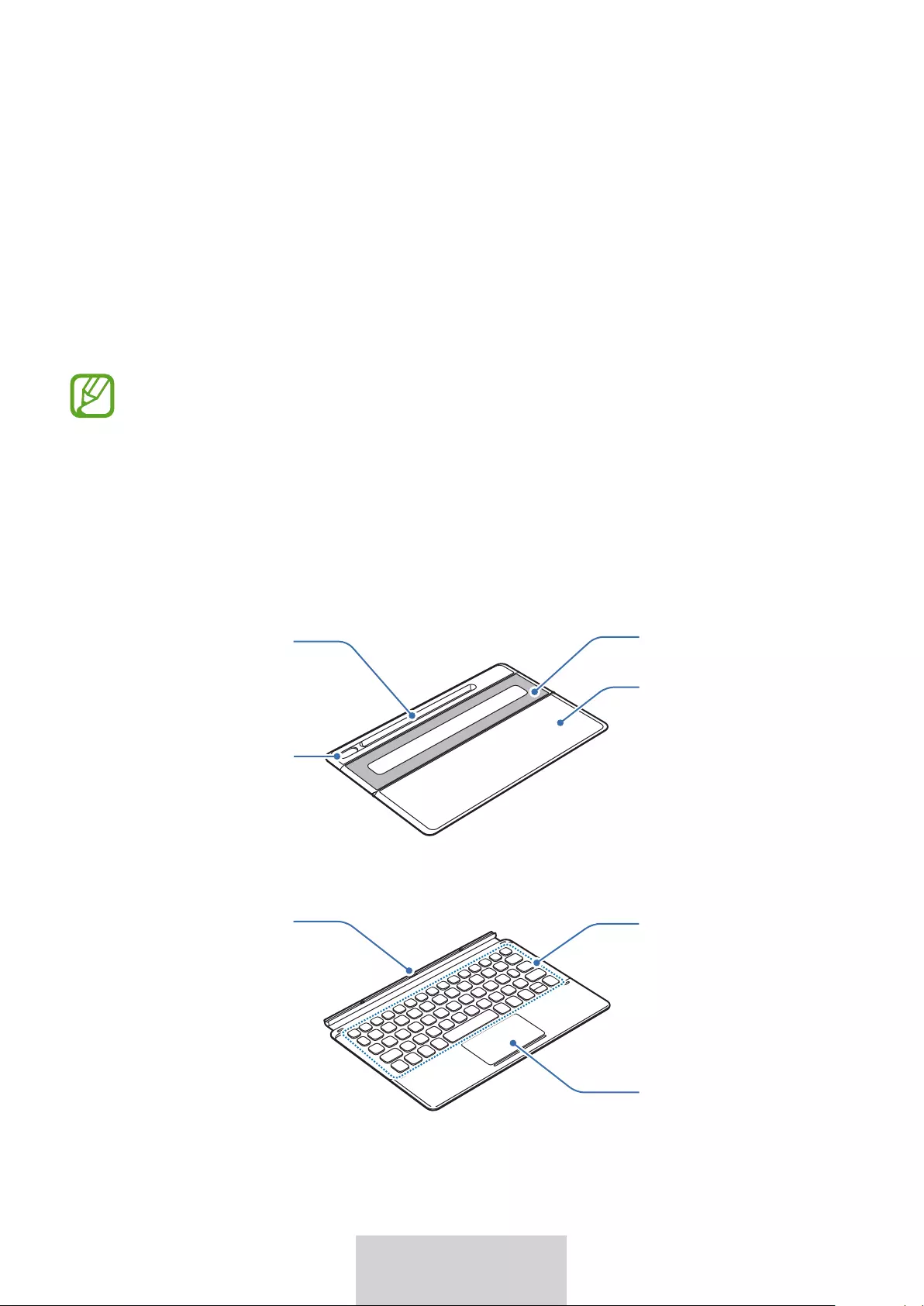
2
Português (Brasil)
Noções básicas
Conteúdo da embalagem
•
Capa do suporte
•
Teclado
•
Os itens fornecidos com o aparelho e todos os acessórios disponíveis podem variar
de acordo com o país ou provedor de serviço.
•
As aparências e especificações estão sujeitas a alteração sem aviso prévio.
Visão geral do acessório
►
Capa do suporte:
Orifício da
câmera
Apoio
Placa adesivaTampa da S Pen
►
Teclado:
Touchpad
Teclas
Conector
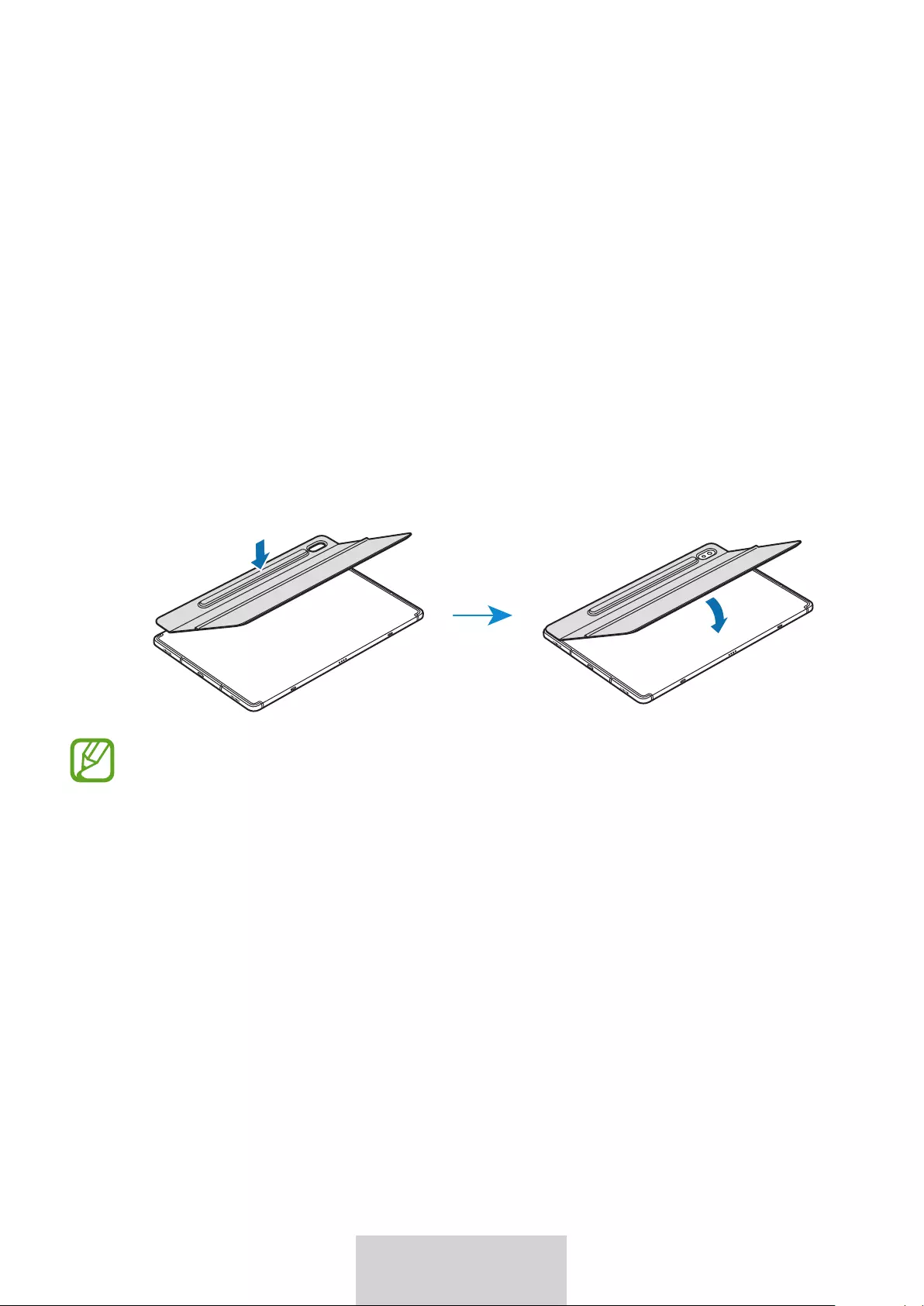
3
Português (Brasil)
Utilizar o teclado
Conectar o teclado
1 Remova a película protetora da placa adesiva.
2 Verifique a localização da câmera e o orifício da câmera e, em seguida, alinhe cada canto
da tampa da S Pen com os tablets.
3 Conecte a tampa da S Pen primeiro e, em seguida, pressione a parte restante da tampa
do suporte.
•
Para melhorar a resistência do adesivo, certifique-se de limpar a parte de trás do
tablet antes de colocar a Capa do suporte.
•
A Capa do suporte estará presa firmemente após uma hora.
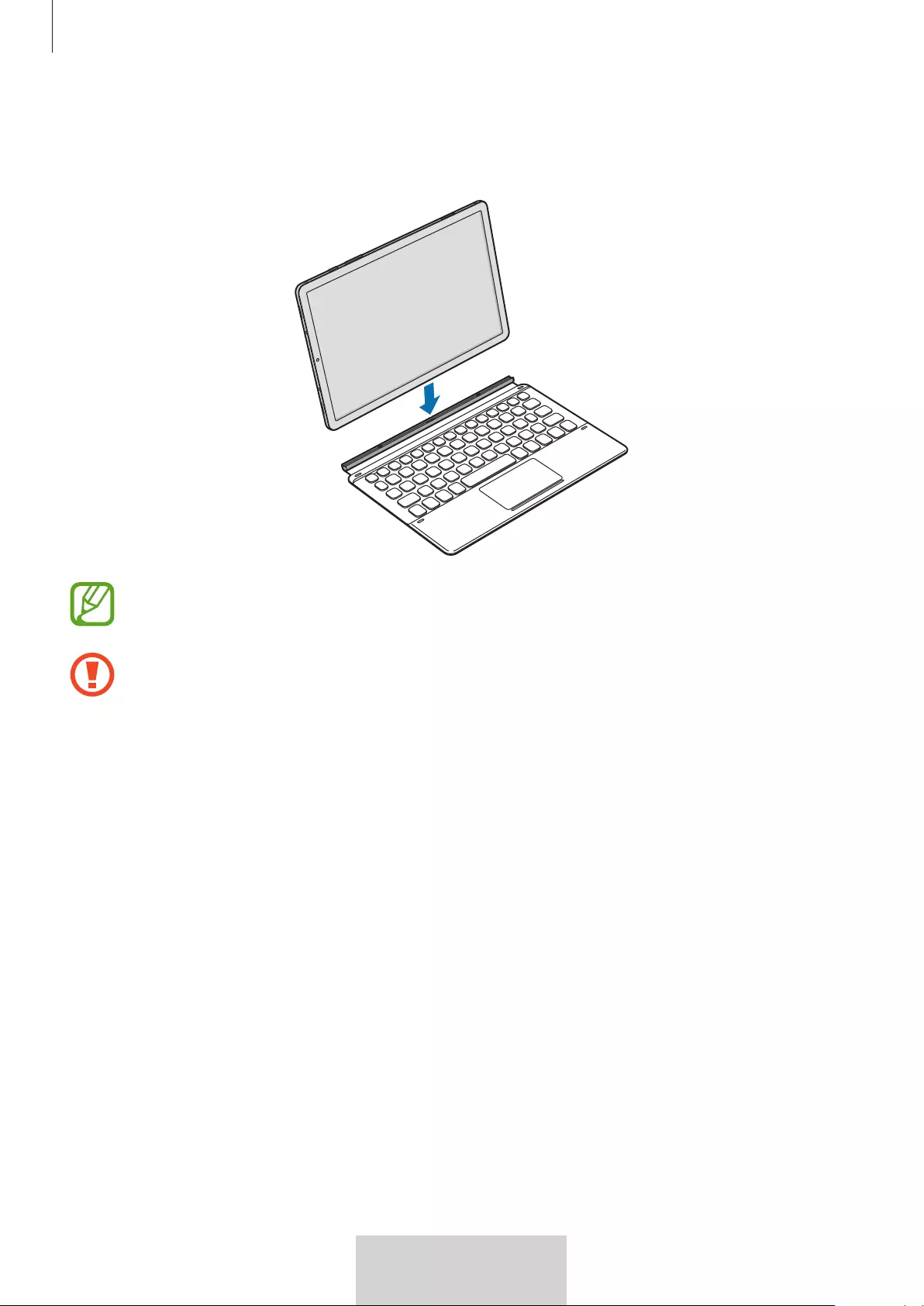
Utilizar o teclado
4
Português (Brasil)
4 Alinhe os conectores do tablet e o teclado e, em seguida, conecte o teclado ao tablet.
Você pode usar o teclado imediatamente.
Você pode usar o teclado como tampa da tela. A tela se desativa quando você a cobre
com o teclado e ativa quando você abre o teclado.
Não aplique pressão excessiva no teclado ao cobrir a tela do tablet. Isso pode
danificar a tela.
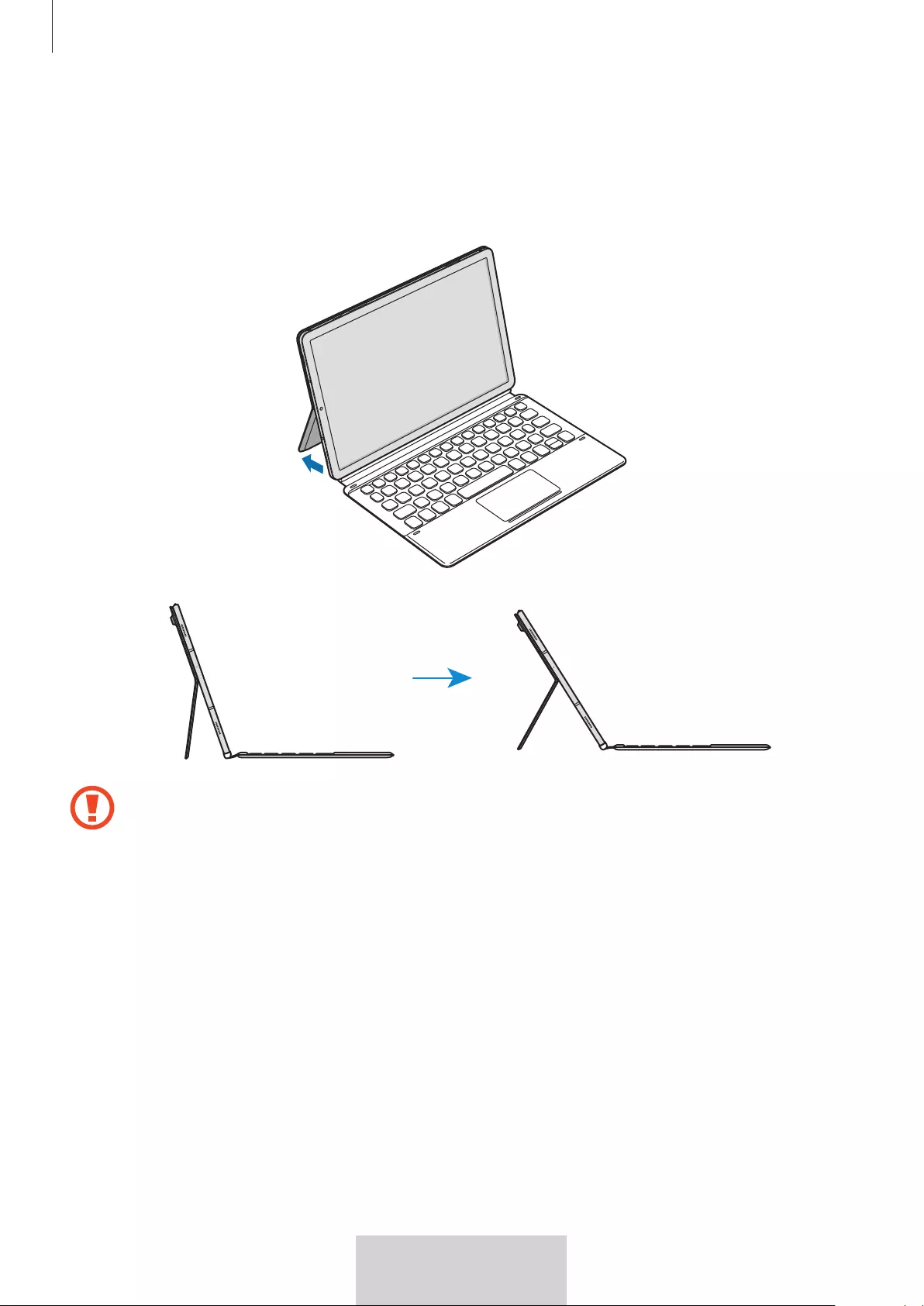
Utilizar o teclado
5
Português (Brasil)
Ajustar o ângulo do tablet
Você pode ajustar o ângulo do tablet com a Capa do suporte. Deslize para fora e ajuste o
suporte até encontrar o ângulo desejado.
Não incline excessivamente a Capa do suporte. Isto pode danificar a articulação.
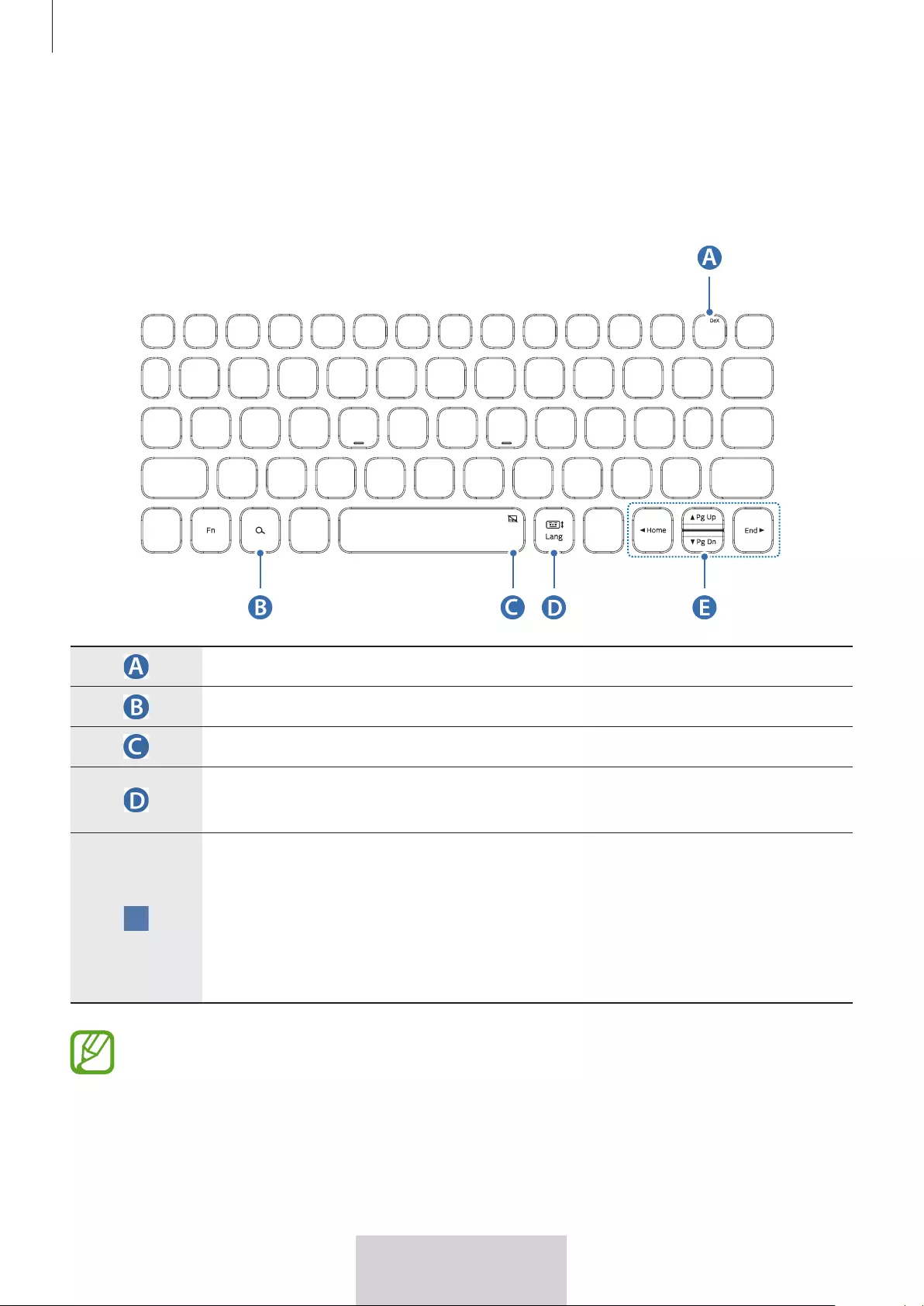
Utilizar o teclado
6
Português (Brasil)
Usar as teclas
Defina o idioma de entrada no tablet antes de usar o teclado. Para obter mais informações
sobre a configuração do idioma de entrada, consulte o manual do usuário do tablet.
[
Fn
] + [
Dex
]: inicia ou encerra o Samsung DeX.
pesquisa o conteúdo.
[
Fn
] + : ativa ou desativa o touchpad.
[
Lang
]: alterna entre idiomas de entrada.
[
Fn
] + : ativa ou desativa o teclado na tela.
▲
/
▼
/
◄
/
►
: move o cursor do sistema;
[
Fn
] + [
▲
]: página anterior
[
Fn
] + [
▼
]: página seguinte
[
Fn
] + [
◄
]: início
[
Fn
] + [
►
]: fim
Para obter mais informações sobre o Samsung DeX, consulte o manual do usuário do
tablet.
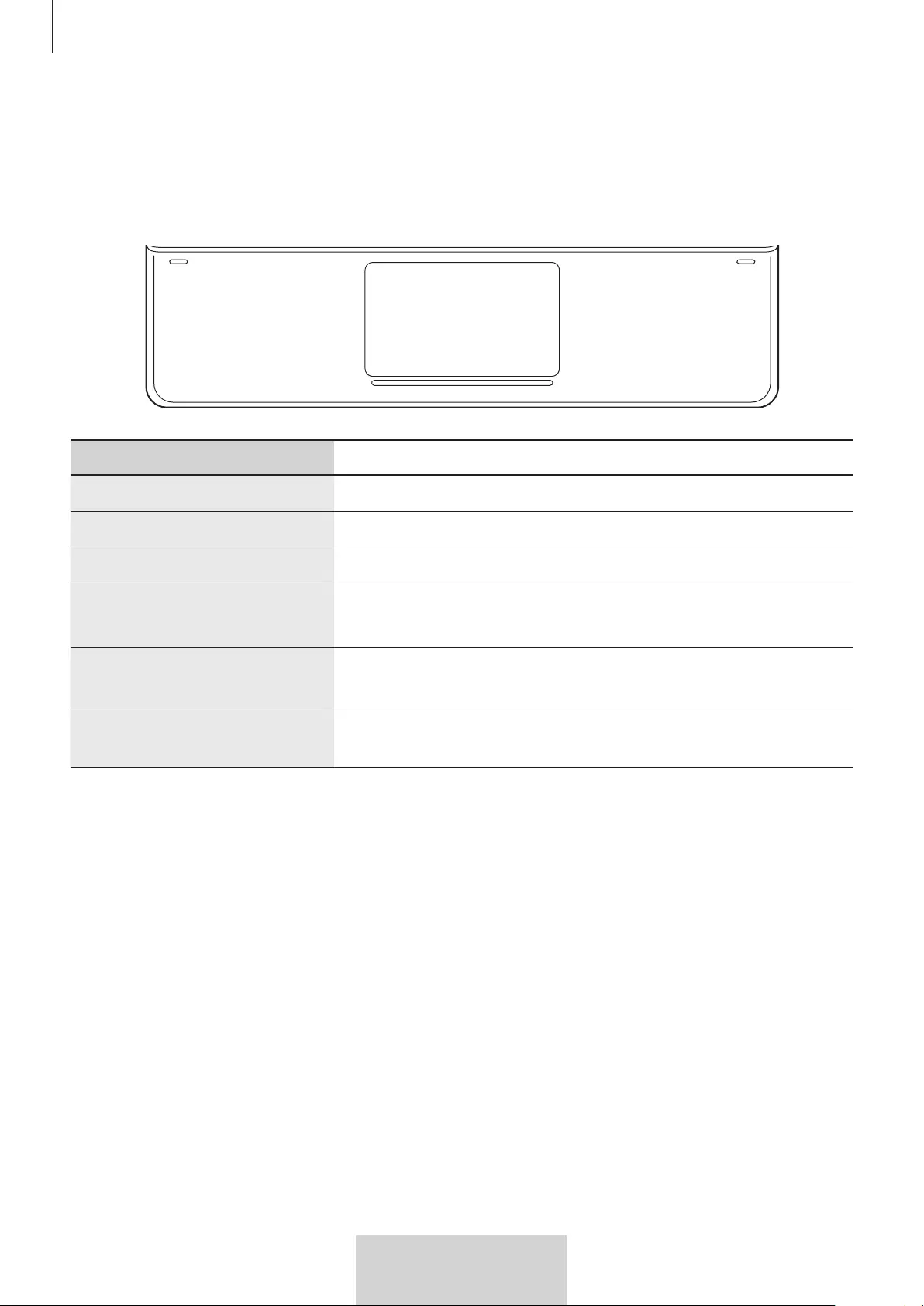
Utilizar o teclado
7
Português (Brasil)
Usar o touchpad
Você pode usar o touchpad para controlar o cursor na tela do tablet ou usar os recursos
adicionais.
Ações Funções
Clicar/Tocar Clicar
Tocar com dois dedos abre o menu de contexto.
Arrastar move o cursor.
Arrastar com dois dedos percorre a página.
escreve no modo de escrita à mão.
Pinçar para ampliar/Pinçar
para reduzir amplia/reduz o zoom
Manter pressionado e
arrastar move o objeto selecionado.
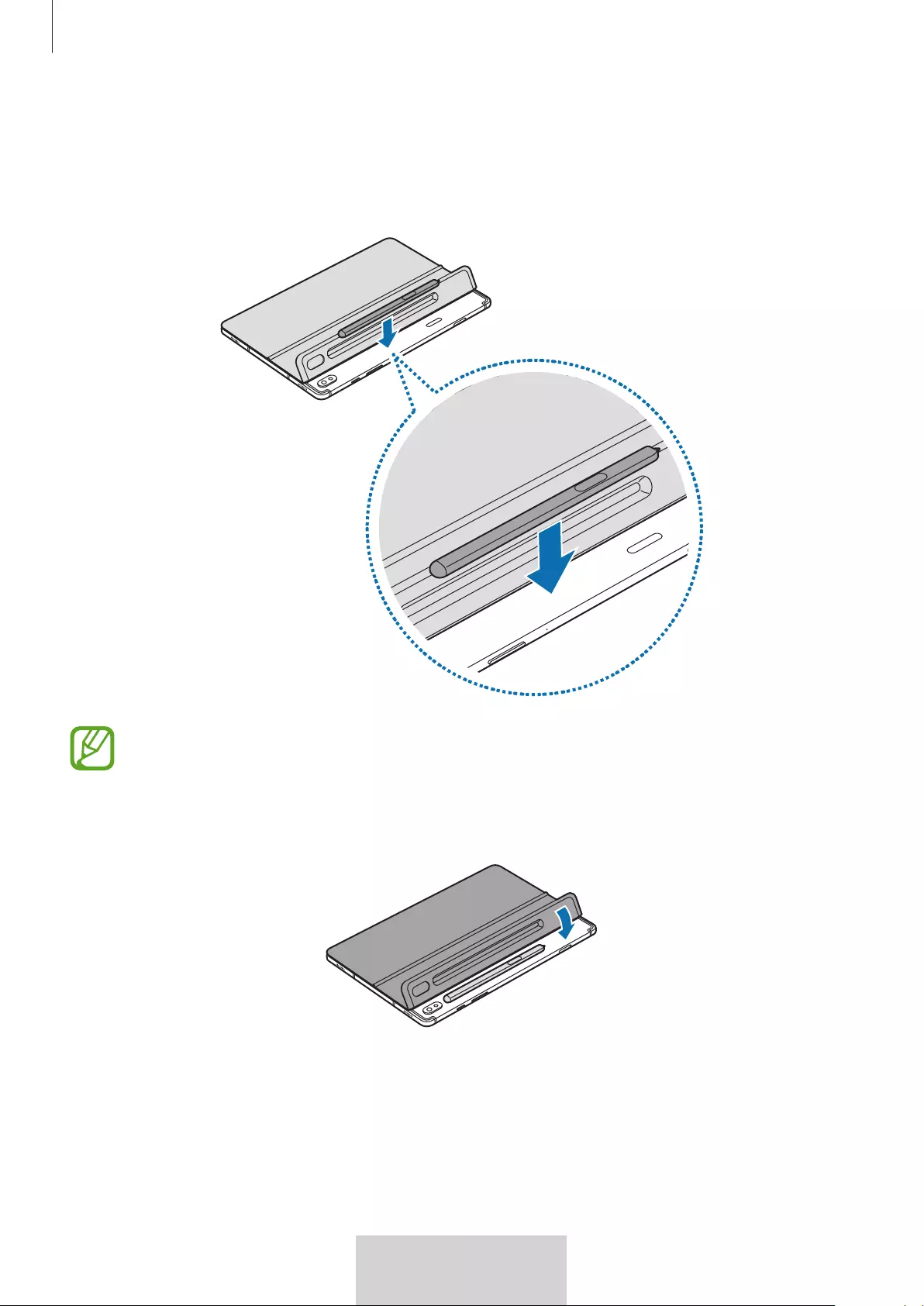
Utilizar o teclado
8
Português (Brasil)
Armazenar a S Pen
1 Conecte a S Pen ao tablet conforme ilustração abaixo.
Certifique-se de colocar a ponta da S Pen voltada para o lado oposto da câmera.
A S Pen não será carregada se estiver mal encaixada.
2 Cubra a S Pen com a Tampa da S Pen.
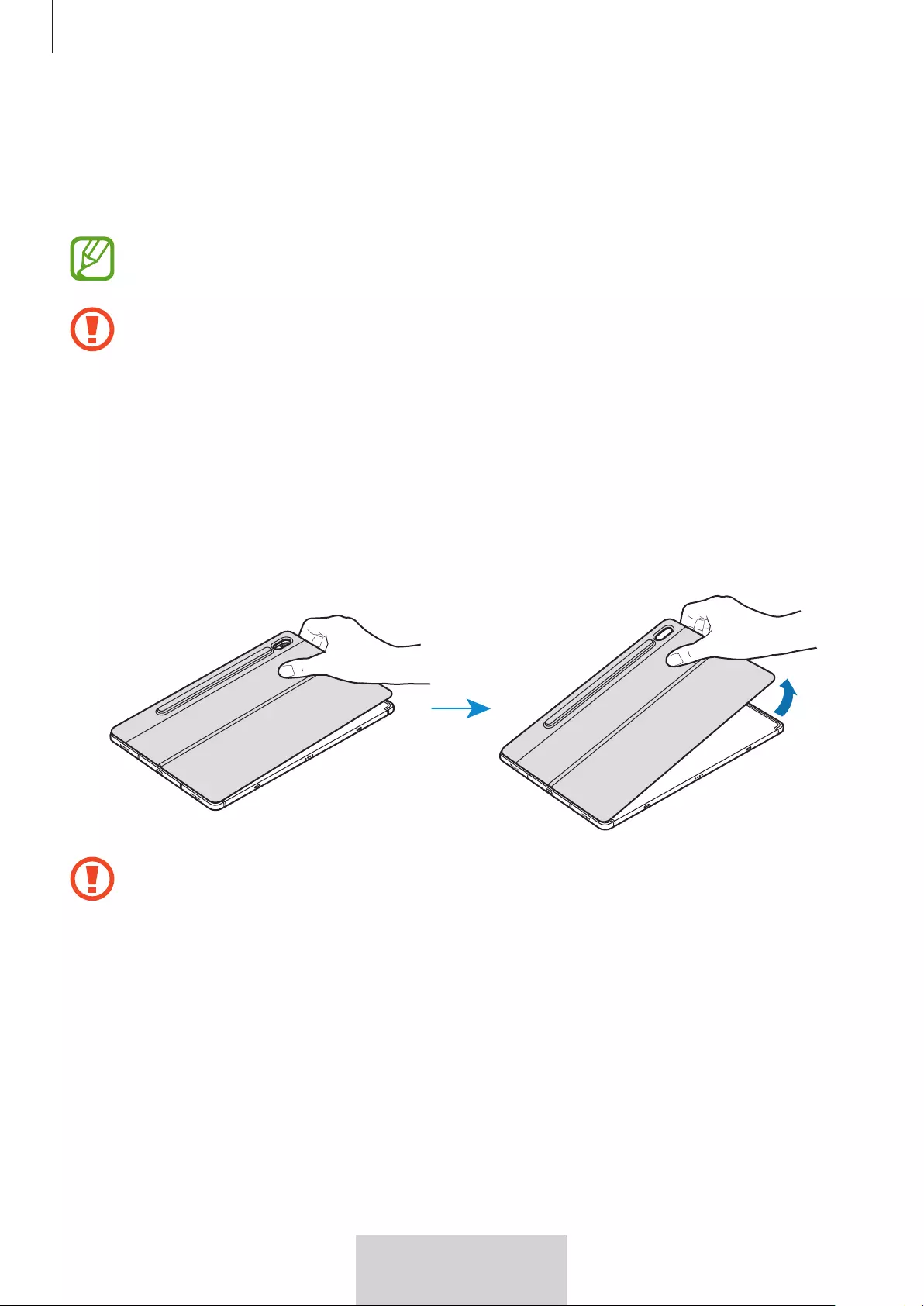
Utilizar o teclado
9
Português (Brasil)
Limpar a placa adesiva
A resistência do adesivo pode ser reduzida se a superfície da placa estiver suja. Limpe a placa
delicadamente com uma toalha umedecida quando a placa estiver suja.
Seque a placa adesiva totalmente após limpá-la. Ela pode não prender bem se houver
umidade na placa.
Não lave a placa adesiva sob água corrente. Isto pode danificar o acessório.
Remover a Capa do suporte
Empurre os dedos na abertura entre a placa adesiva e o tablet e, em seguida, certifique-se
de levantar a Capa do suporte delicadamente, enquanto empurra a parte de trás da placa
adesiva.
Não levante as partes da Capa do suporte, exceto a placa adesiva. Isto pode danificar
o acessório.
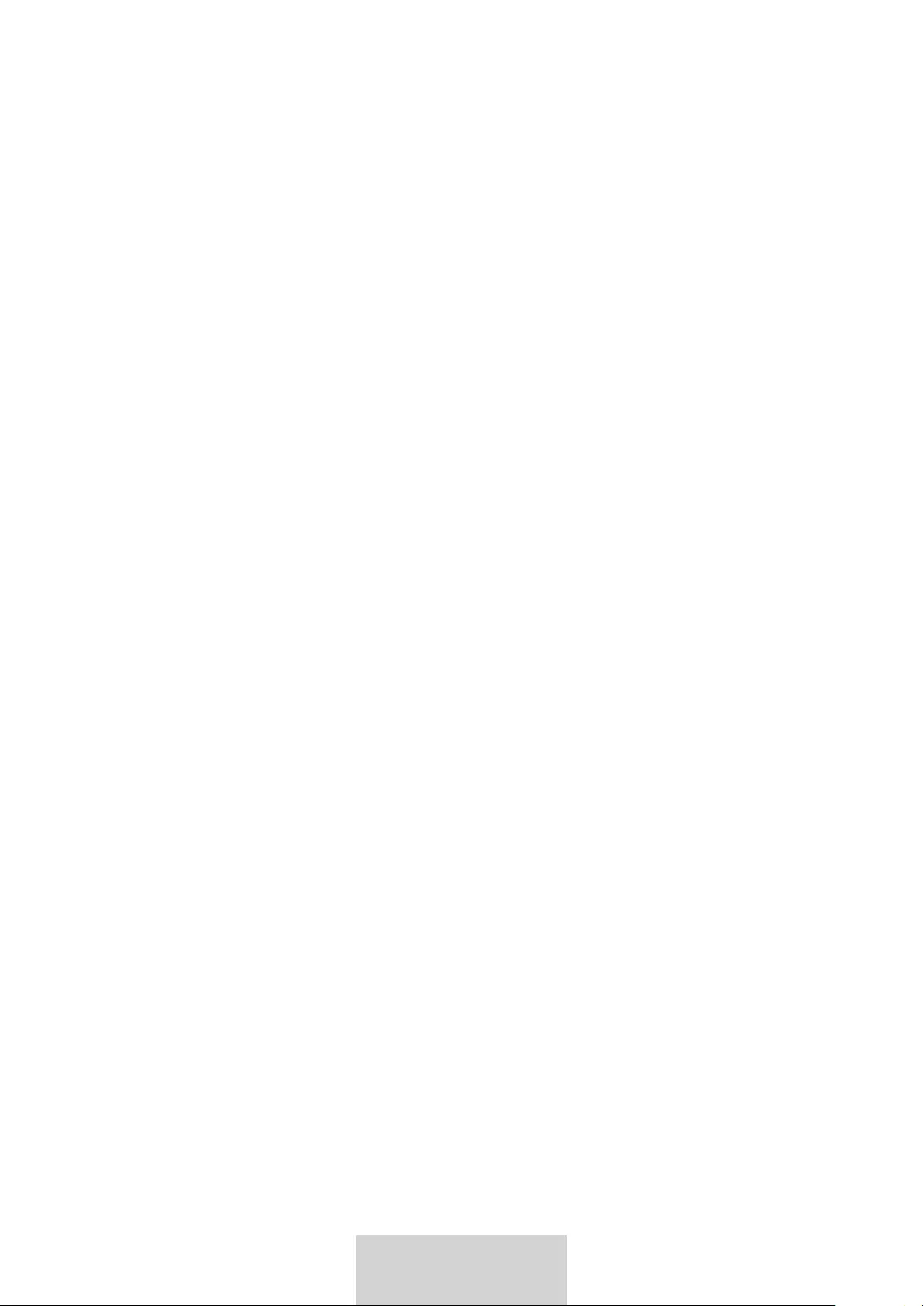
10
Português (Brasil)
Direitos autorais
Direitos autorais © 2019 Samsung Electronics
Este manual está protegido pelas leis dos direitos autorais internacional.
Não é permitida a reprodução de qualquer parte deste manual, a distribuição, tradução ou
transmissão sob qualquer forma ou meio, eletrônica ou mecânica, incluindo a fotocópia,
gravação ou armazenamento em qualquer sistema de armazenamento ou recuperação sem a
autorização prévia, por escrito, da Samsung Electronics.
Marcas comerciais
•
SAMSUNG e o logotipo da SAMSUNG são marcas registradas da Samsung Electronics.
•
Todas as restantes marcas registradas são propriedade dos respectivos proprietários.

1
1
简体中文
请先阅读说明文件
•
请先阅读本手册,以确保安全和正确使用。
•
手册中的图片可能与实际产品的外观不同。
•
根据地区,某些内容可能因设备而异,如有变更,恕不另行通知。
•
有关本手册的最新版本,请参阅三星网站 www.samsung.com/cn。
•
键盘经过优化,专用于连接 SAMSUNG Galaxy Tab S6 并且可能兼容其他设
备。在将键盘连接至 SAMSUNG Galaxy Tab S6 以外的设备之前,请确保它们
和键盘兼容。
•
本产品中包括某些免费/开源软件。若要了解用于查看这些开源许可的说明,请
访问三星网站 (opensource.samsung.com)。
指示图标
警告:可能伤及自己或他人
小心:可能损坏手机或其他设备
备注:注释、使用提示及其他信息
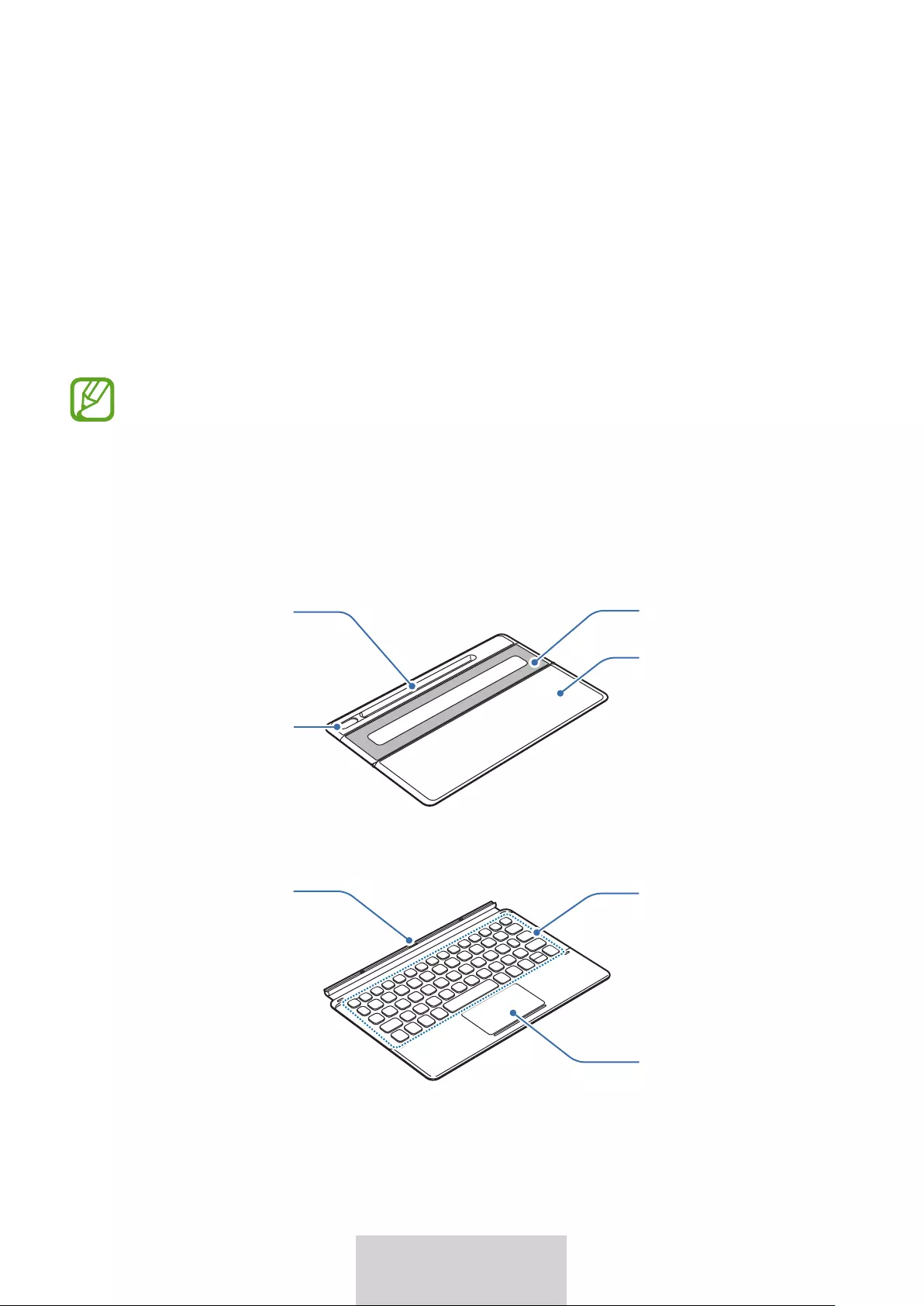
2
2
简体中文
入门指南
包装内容
•
支架盖
•
键盘
设备随附的物品和选配的附件可能会随所在地区或服务提供商而异。
设备部位图
► 支架盖:
相机孔
支架
连接垫
S 触控笔盖
► 键盘:
触摸板
按键
连接器
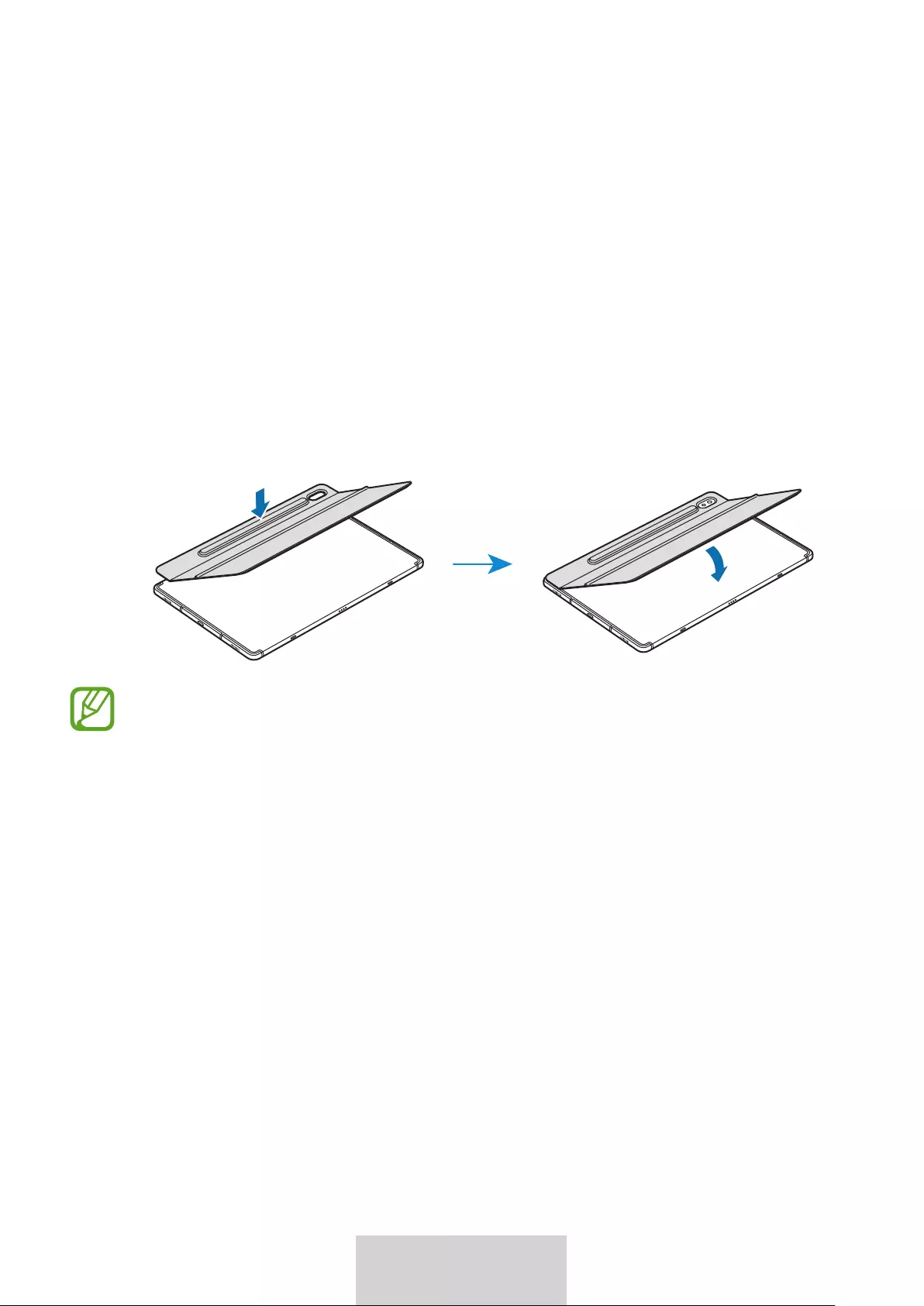
3
3
简体中文
使用键盘
附接键盘
1
将连接垫上的保护膜去除。
2
检查相机和相机孔的位置,然后将 S 触控笔盖与平板电脑对齐。
3
先附接 S 触控笔盖,然后按下支架盖的其余部分。
•
要改善粘合强度,务必清洁平板电脑的背面,然后再附接支架盖。
•
在一个小时以后,支架盖将牢固地固定。
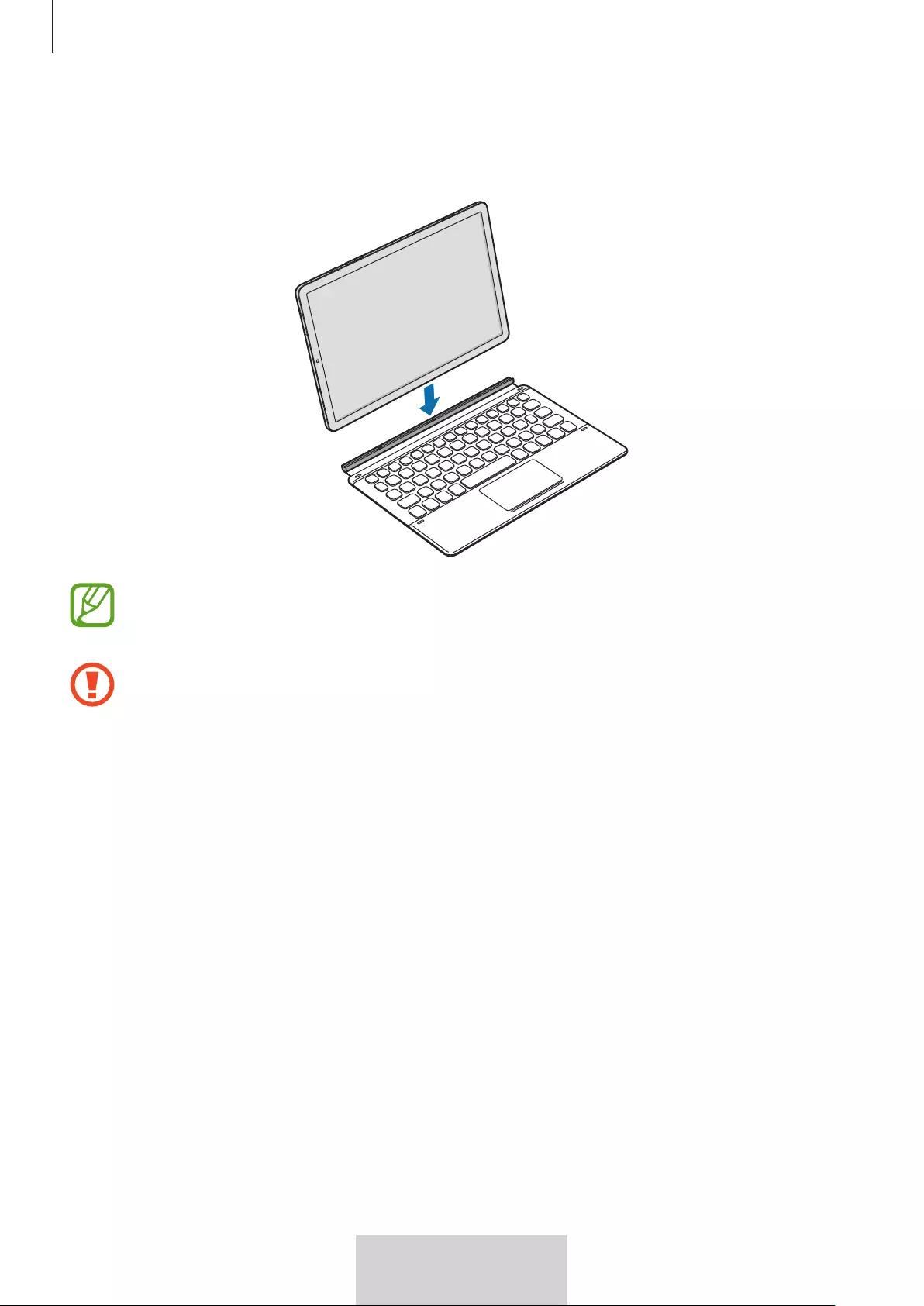
使用键盘
4
4
简体中文
4
对准平板电脑和键盘的连接器,然后将键盘附接至平板电脑。
您可以即刻使用键盘。
您可将键盘用作屏幕盖罩。屏幕会在您用键盘将其覆盖时熄灭,并在您打开
键盘时亮起。
在覆盖平板电脑的屏幕时,请勿施加过大的压力。这样可能导致屏幕损坏。
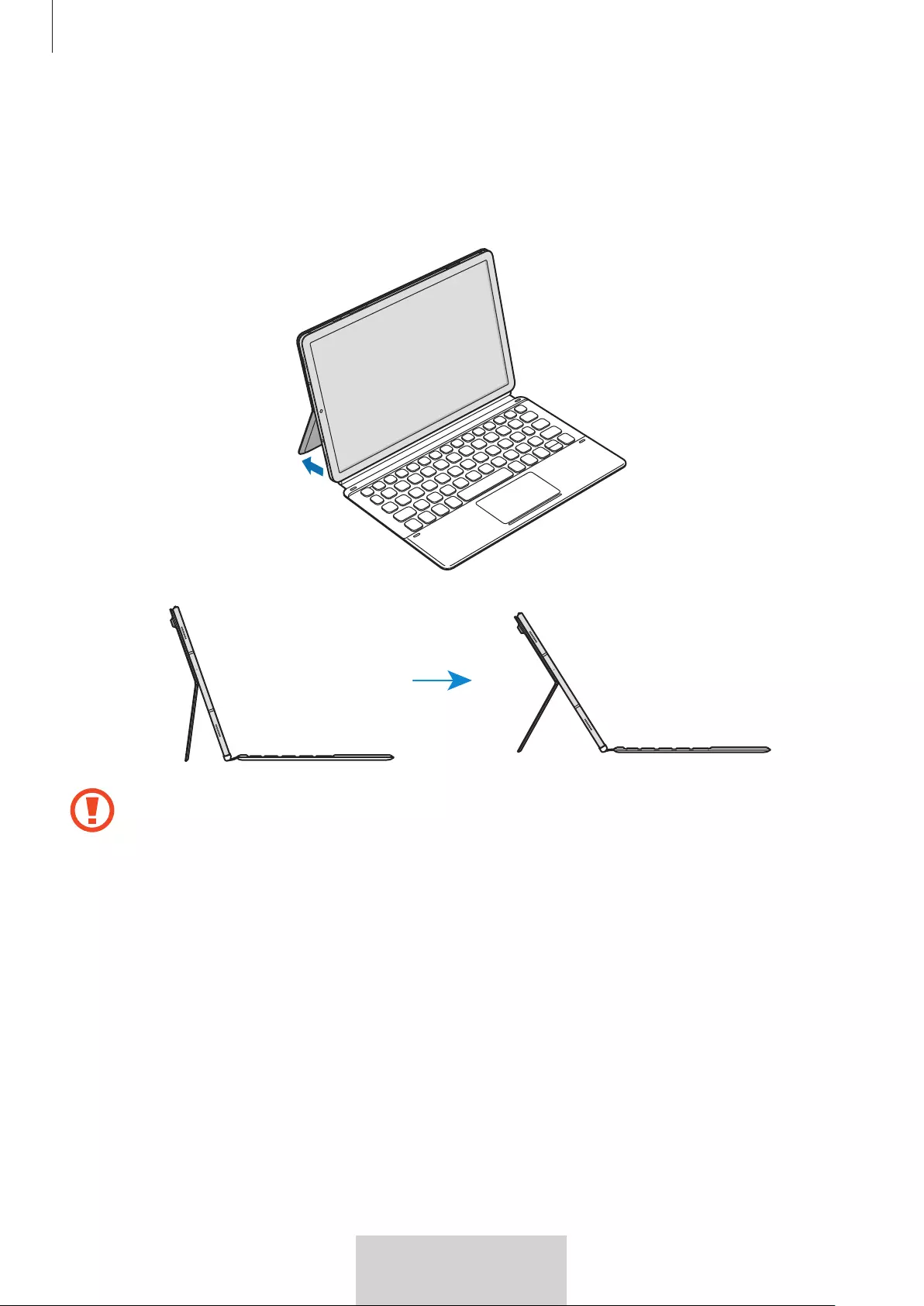
使用键盘
5
5
简体中文
调节平板电脑角度
您可调节平板电脑与支架盖之间的角度。翻出并调节支架,直到您找到所需的角
度。
请勿过度倾斜支架盖。这样可能导致铰链损坏。
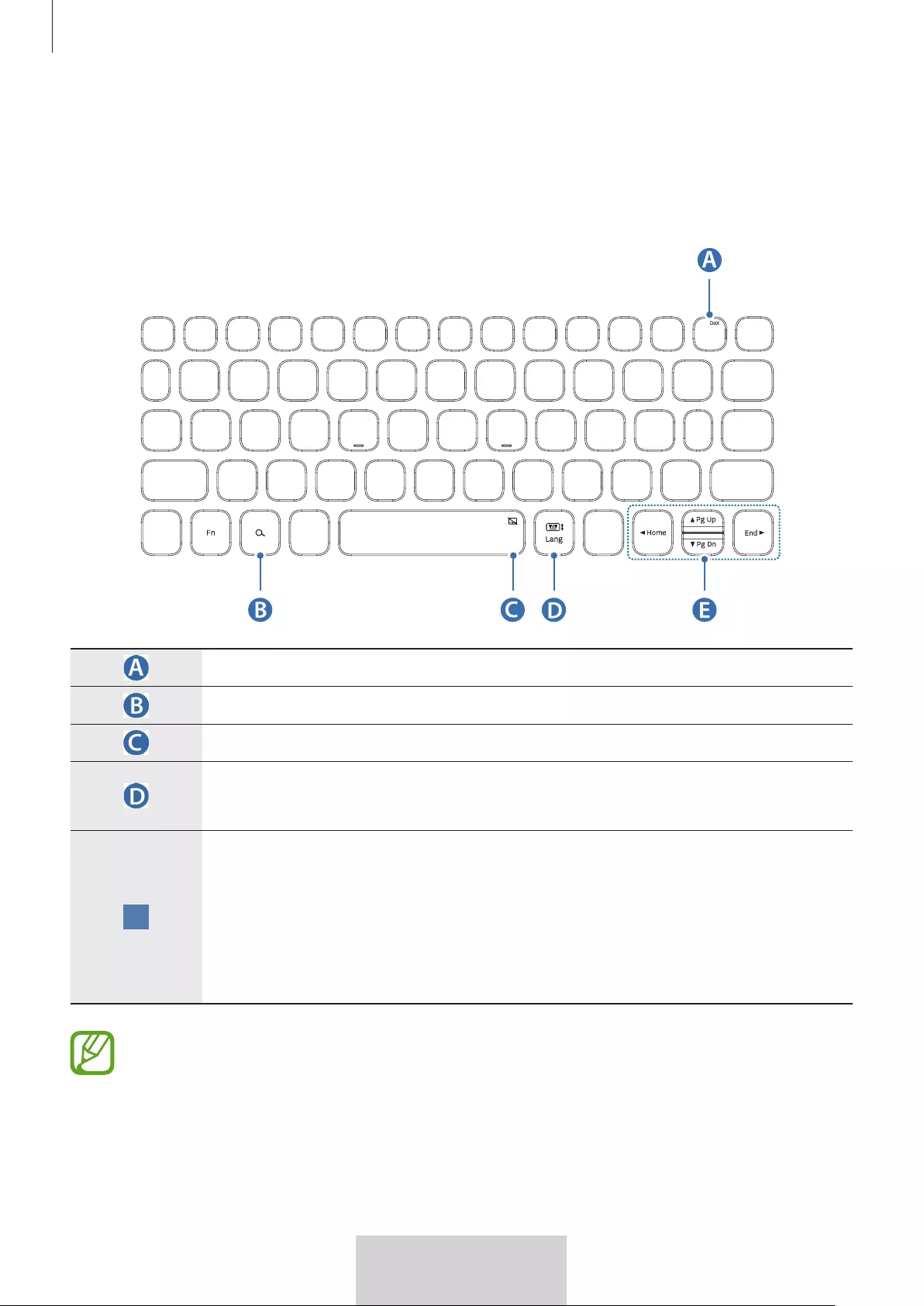
使用键盘
6
6
简体中文
按键的使用
在使用键盘之前,设置平板电脑上的输入语言。有关设置输入语言的更多信息,请
参阅平板电脑的用户手册。
•
[
Fn
] + [
Dex
]:启动或关闭 Samsung DeX。
•
搜索内容。
•
[
Fn
] + :启用或禁用触摸板。
•
[
Lang
]:在输入语言之间切换。
•
[
Fn
] + :启用或禁用屏幕键盘。
•
▲/▼/◄/►:移动光标或系统指示;
•
[
Fn
] + [▲]:上一页
•
[
Fn
] + [▼]:下一页
•
[
Fn
] + [◄]:首页
•
[
Fn
] + [►]:尾页
有关 Samsung DeX 的更多信息,请参阅平板电脑的用户手册。
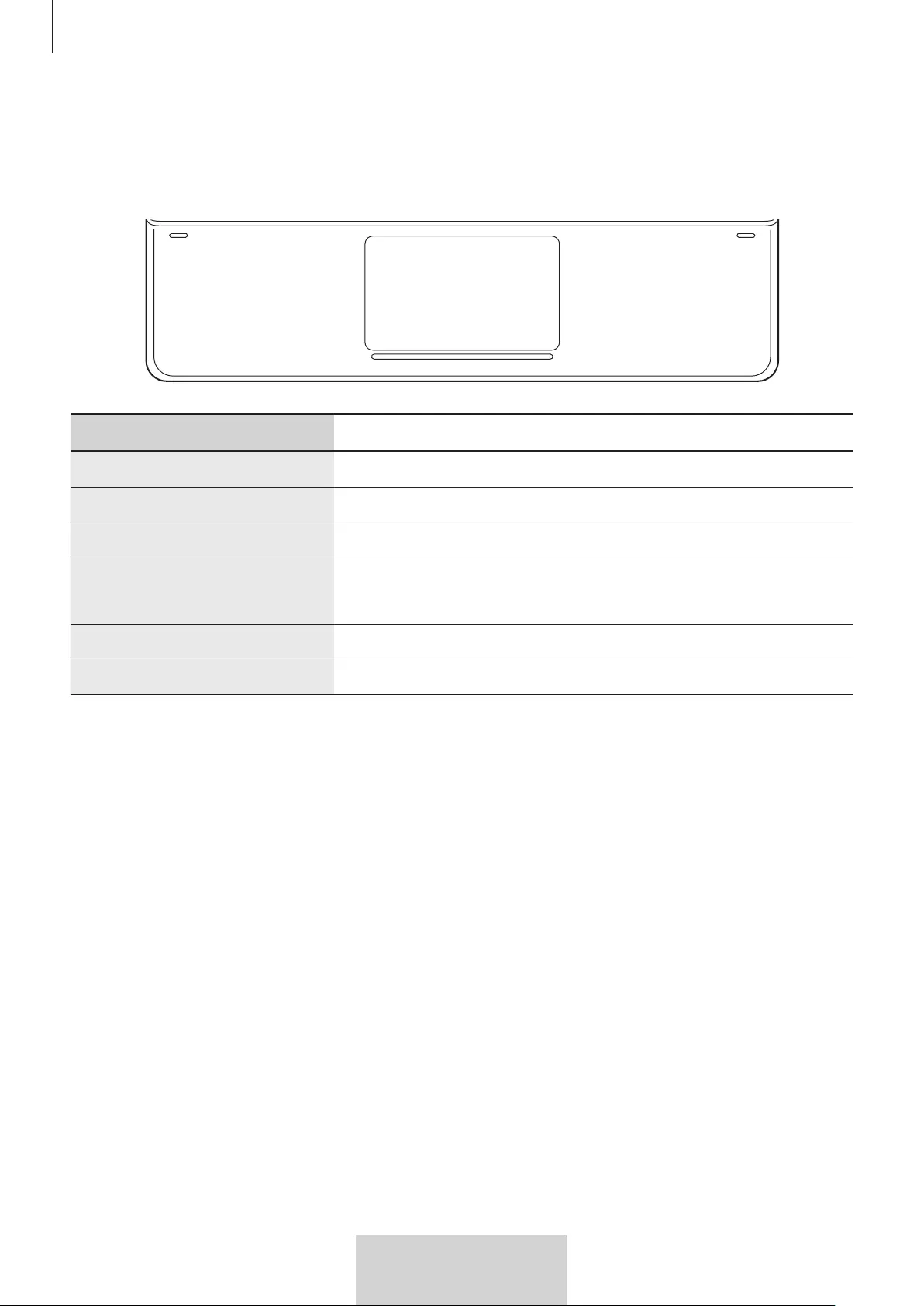
使用键盘
7
7
简体中文
使用触摸板
您可使用触摸板来控制平板电脑屏幕上的光标或使用额外的功能。
动作 功能
点击/敲击 •
点击
用两根手指敲击 •
打开上下文菜单。
拖动 •
移动光标。
用两根手指拖动
•
滚动页面。
•
在手写模式下书写。
分开/捏合 •
放大/缩小
按住并拖动 •
移动所选对象。
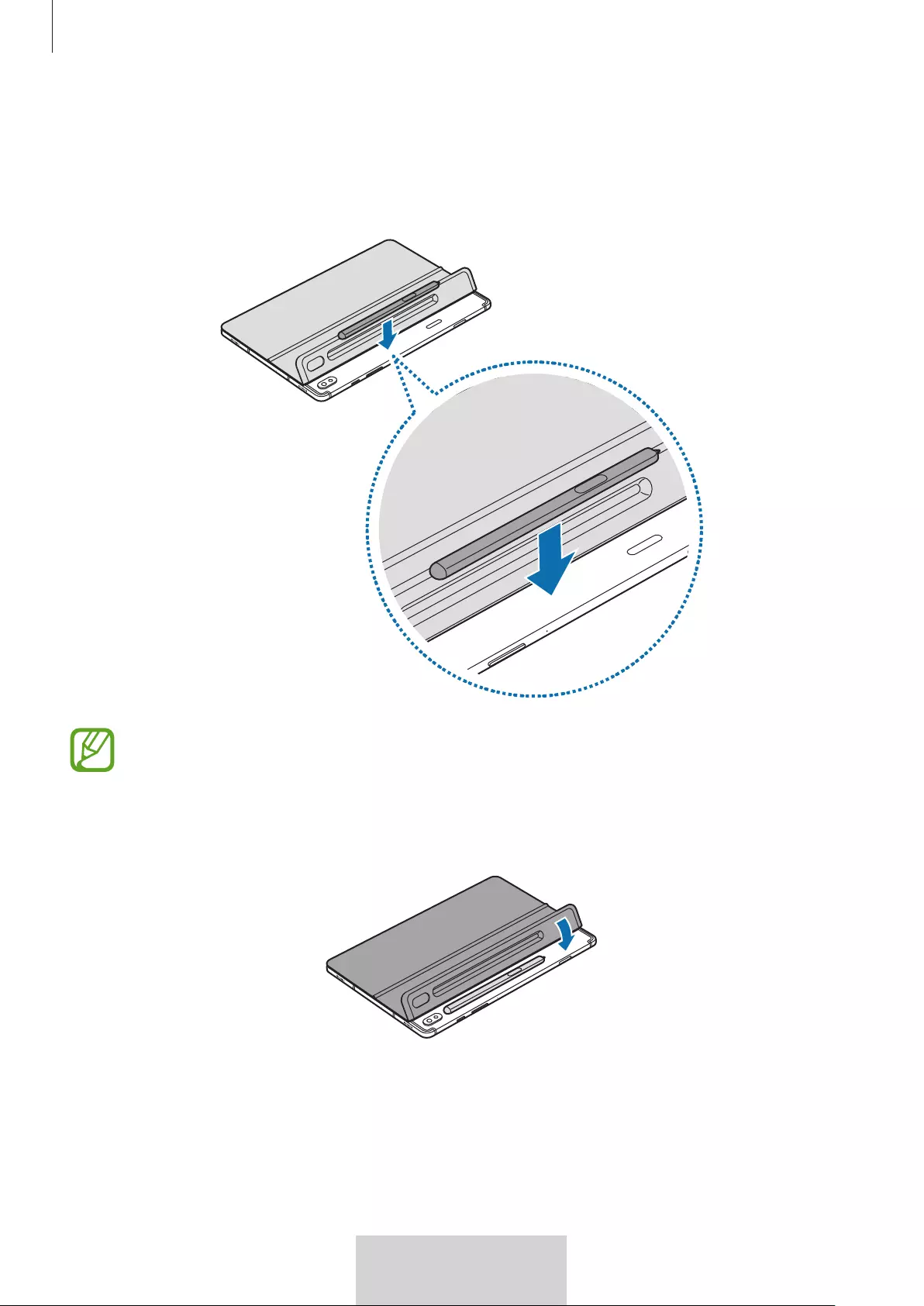
使用键盘
8
8
简体中文
存放 S 触控笔
1
如下图所示将 S 触控笔附接至平板电脑。
放置 S 触控笔的笔尖时,务必使其面向相机的相对侧。S 触控笔如果位置
不当将不会充电。
2
用 S 触控笔盖覆盖 S 触控笔。
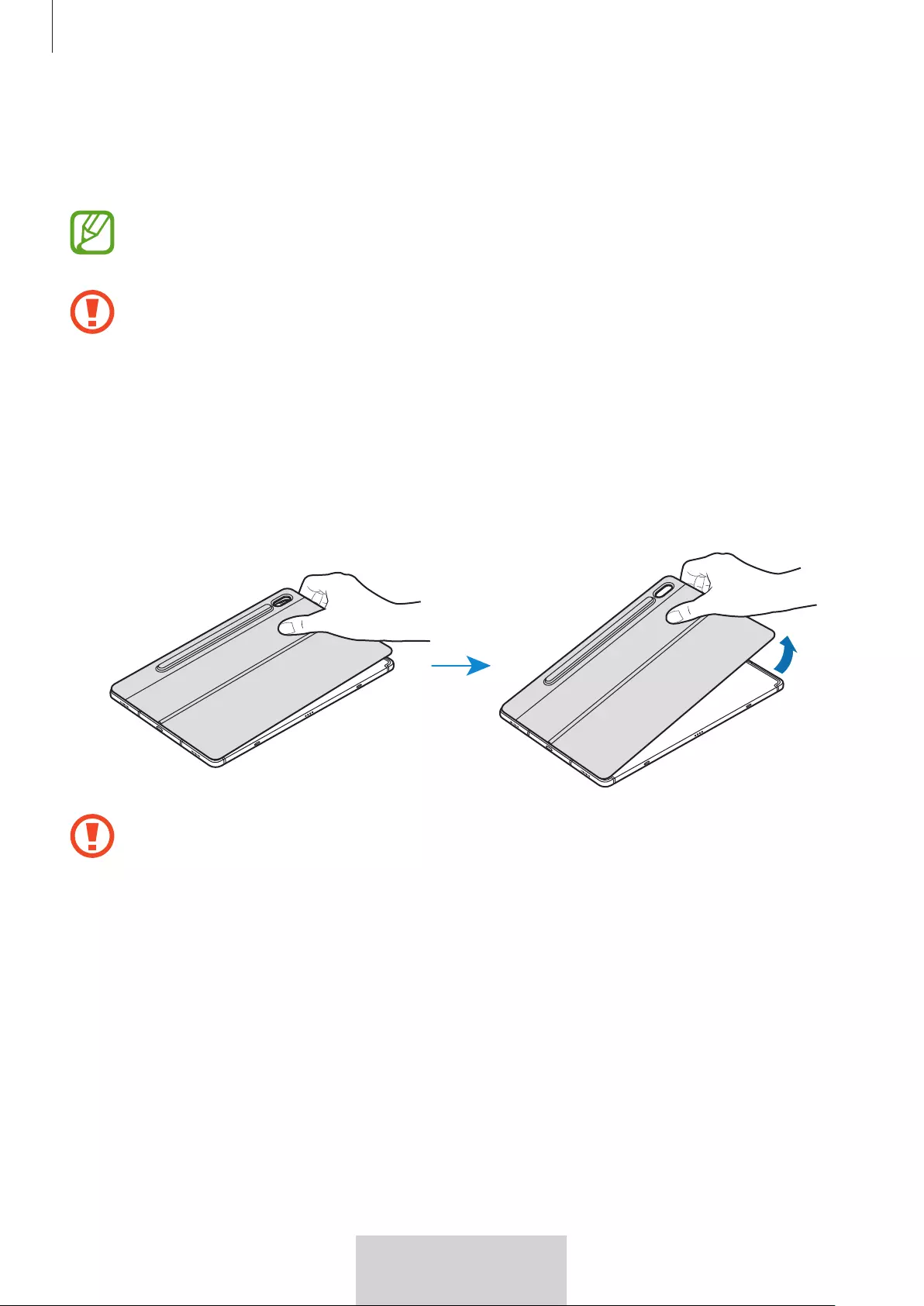
使用键盘
9
9
简体中文
清洁连接垫
如果垫表面脏污,粘合强度可能会降低。如果垫脏污,用湿巾轻轻清洁垫。
在清洁之后,将连接垫完全干燥。如果水分滞留在垫中,可能会无法牢固固
定。
请勿在自来水下冲洗连接垫。否则会损坏手机。
分离支架盖
将手指推入连接垫和平板电脑之间的间隙,然后务必轻轻提起支架套,同时推动连
接垫的背部。
请勿提起连接垫之外的支架盖部件。否则会损坏手机。
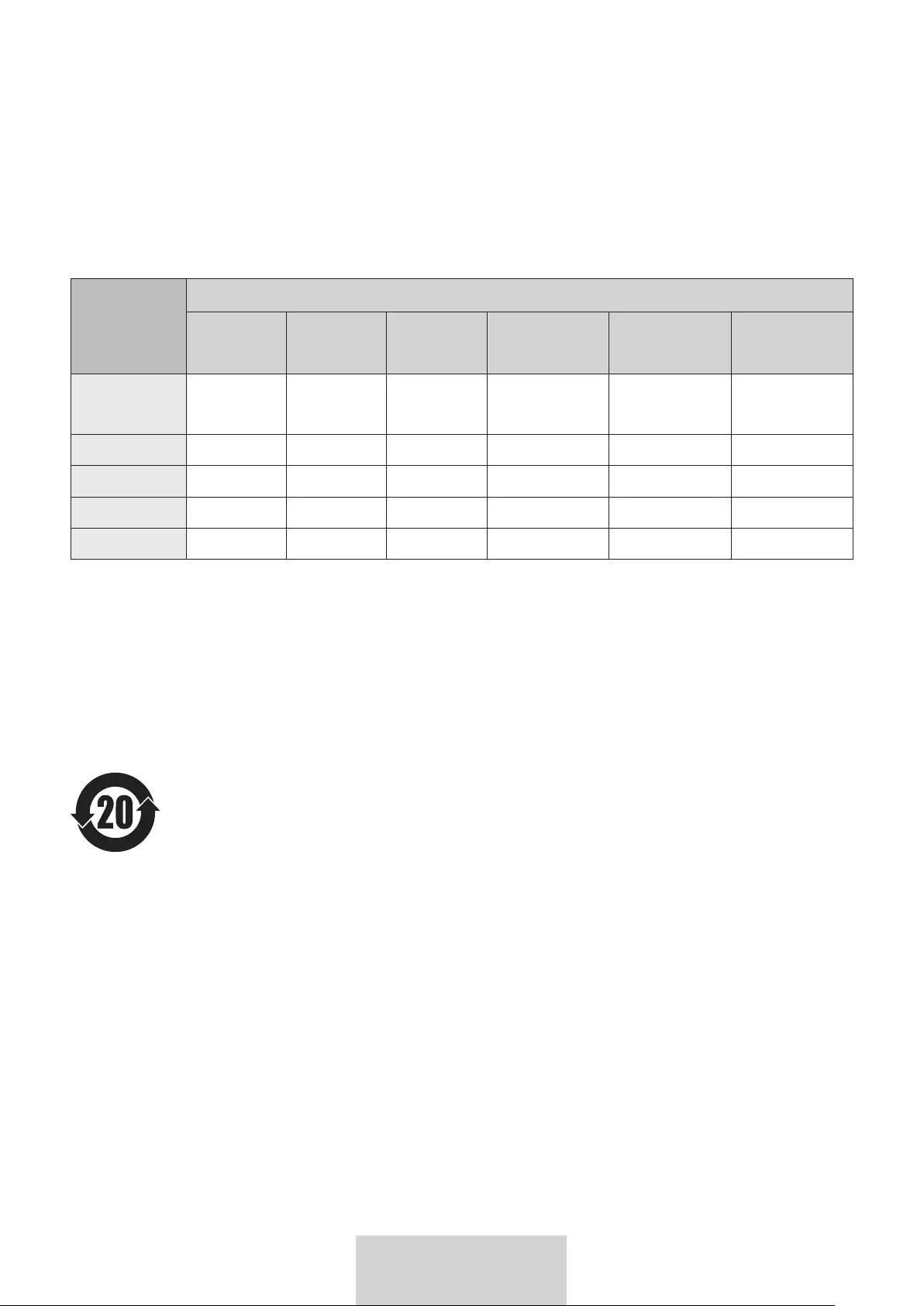
10
简体中文
注意事项
产品中有害物质的名称及其含量
部件名称
有害物质
铅 (Pb) 汞 (Hg) 镉 (Cd) 六价铬
(Cr6+)
多溴联苯
(PBB)
多溴二苯醚
(PBDE)
印刷电路
板组件 X O O O O O
塑料 O O O O O O
金属 X O O O O O
电池 X O O O O O
附件 X O O O O O
本表格依据 SJ/T 11364 的规定编制。
O: 表示该有害物质在该部件所有均质材料中的含量均在 GB/T 26572 规定的限量要求以下。
X: 表示该有害物质至少在该部件某一均质材料中的含量超出 GB/T 26572 规定的限量要求。
本表格提供的信息是基于供应商提供的数据及三星公司的检测结果。在当前技术水
平下,所有有害物质的使用控制到了最底线。三星公司会继续努力通过改进技术来
减少这些物质的使用。
本产品的“环保使用期限”为 20 年,其标识如左图所示。电池等可
更换部件的环保使用期限可能与产品的环保使用期限不同。只有在本
手册所述的正常情况下使用本产品时,“环保使用期限”才有效。
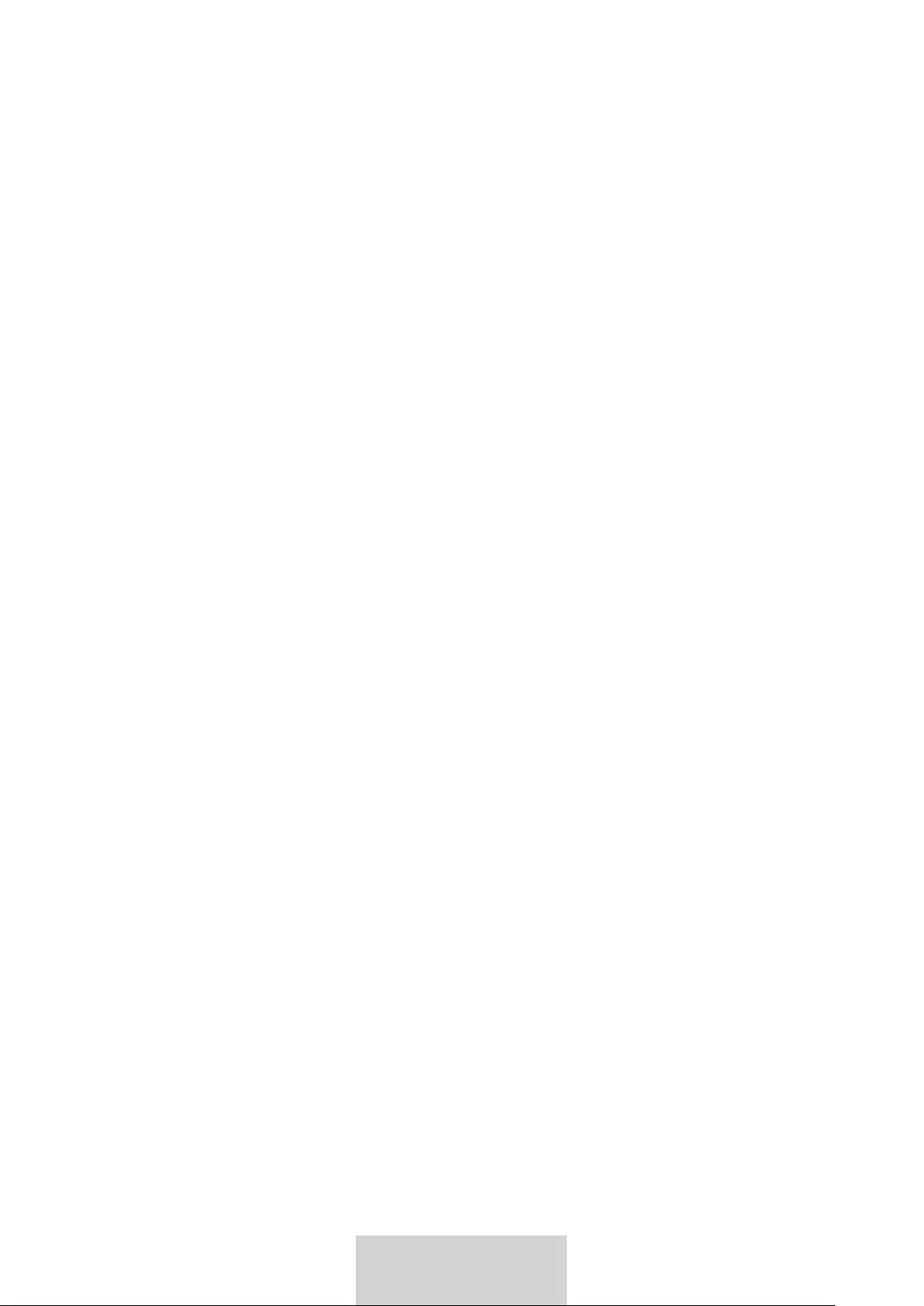
11
11
简体中文
版权
版权 © 2019 Samsung Electronics
本手册受国际版权法的保护。
事先未经 Samsung Electronics 的书面许可,不得以任何形式或方式 (电子或机械)
复制、传播、翻译或传输本手册中的任何内容,包括影印、录制或存储在任何信息
存储和检索系统中。
商标
•
SAMSUNG 和 SAMSUNG 标识是 Samsung Electronics 的注册商标。
•
其他所有商标和版权均为各自所有者的财产。
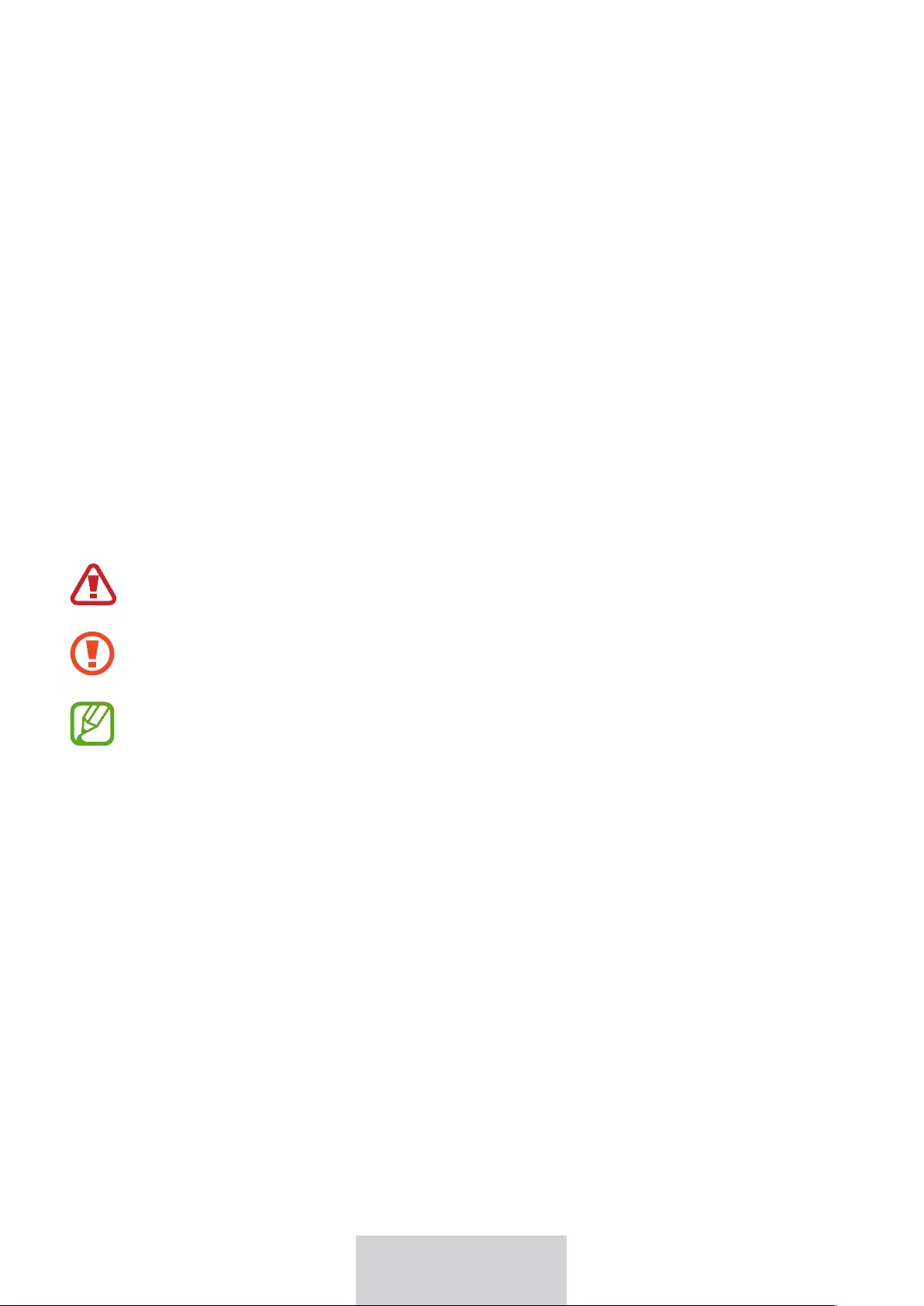
1
繁體中文 (台灣)
優先閱讀
•
請在使用裝置之前閱讀本手冊,以確保安全而正確地使用。
•
影像外觀可能與實際產品不同。
•
視地區而定,有些內容可能會因裝置而不同。如有變更,恕不另行通知。
•
如需最新版本的手冊,請參閱 Samsung 網站:www.samsung.com/tw。
•
鍵盤經過最佳化,以連接 SAMSUNG Galaxy Tab S6,可能不相容於其他裝
置。在連接鍵盤與 SAMSUNG Galaxy Tab S6 之外的其他裝置之前,請確認這
些裝置與鍵盤相容。
•
此產品包含部份免費/開放原始碼軟體。若要查看檢視開放原始碼的說明,請前
往三星網站 (opensource.samsung.com)。
指示圖示
警告:可能會造成個人或他人身體傷害的情況
注意:可能會損壞裝置或其他設備的情況
備註:備註、使用提示或其他資訊
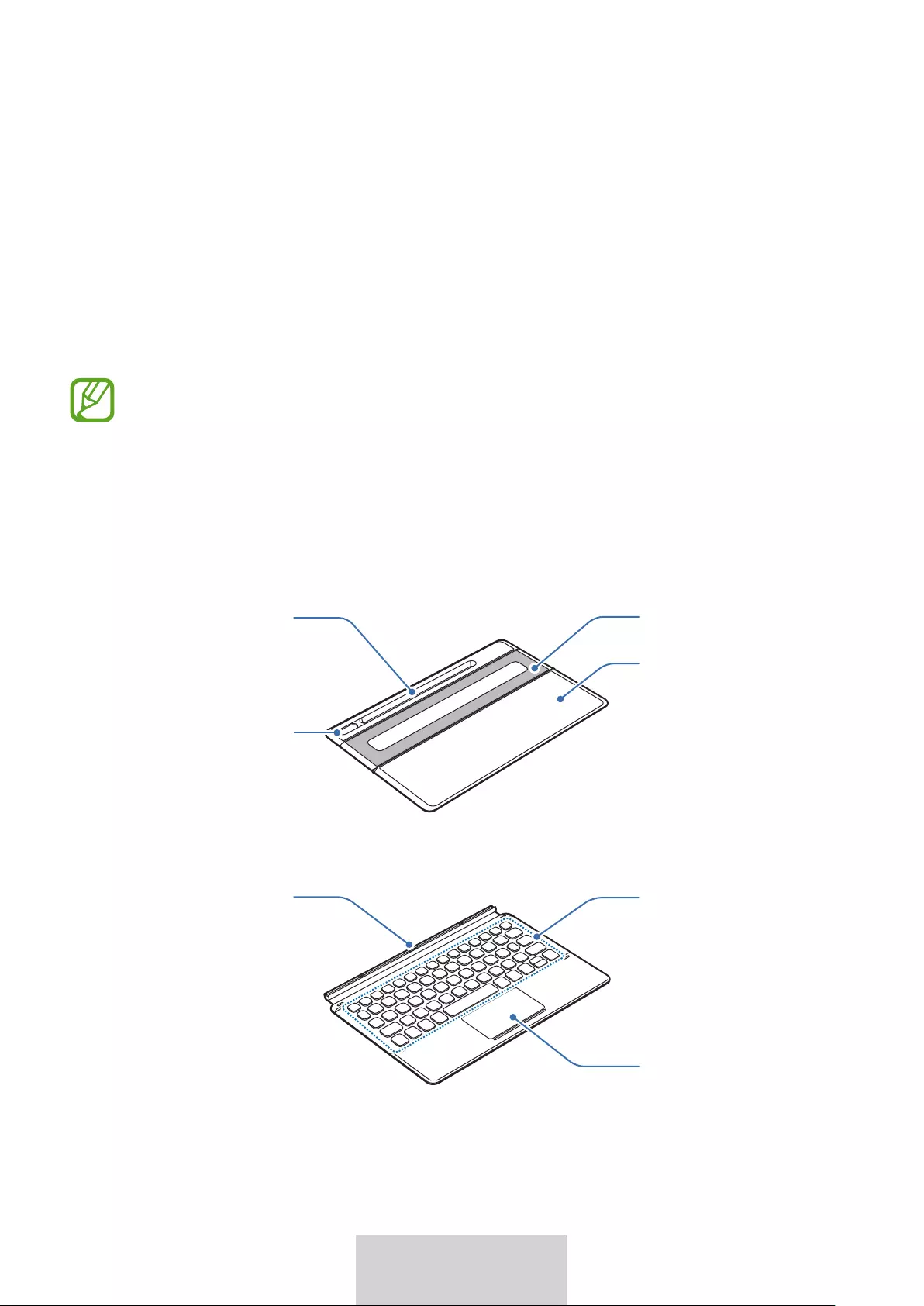
2
繁體中文 (台灣)
入門
包裝內容物
•
支架蓋
•
鍵盤
•
裝置隨附之物件及任何可用配件可能因地區或服務提供者而異。
•
外觀和規格可隨時變更,不必事先通知。
裝置配置
► 支架蓋:
相機孔
支架
黏著墊S Pen 蓋
► 鍵盤:
觸控板
按鍵
接頭
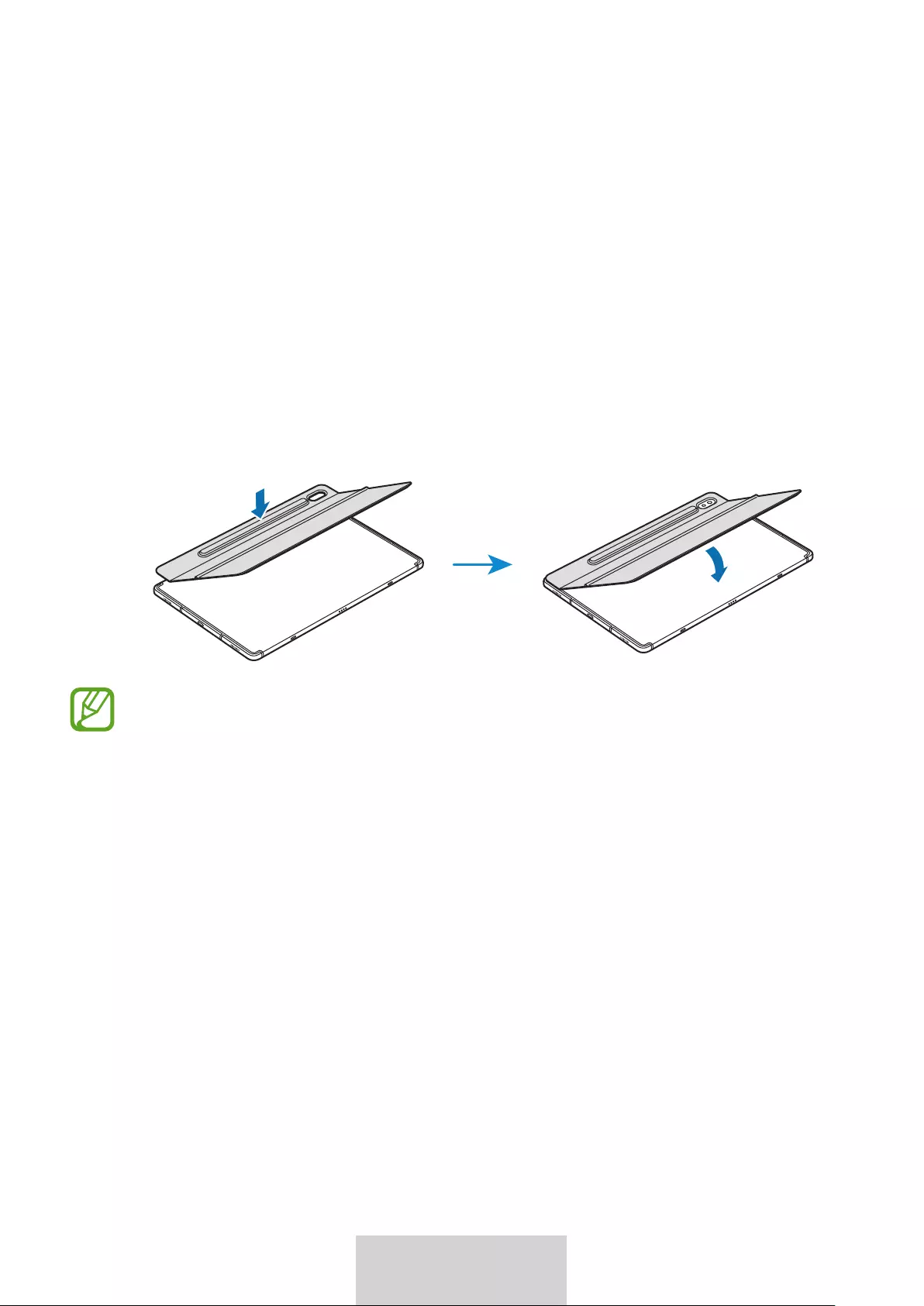
3
繁體中文 (台灣)
使用鍵盤
連接鍵盤
1
從黏著墊撕下保護膜。
2
檢查相機位置和相機孔,然後對準 S Pen 蓋的每個角落與平板電腦。
3
先連接 S Pen 蓋,然後按壓支架蓋的其餘部分。
•
為了提升黏著強度,務必先清潔平板電腦的背面,再連接支架蓋。
•
支架蓋將會在一小時後牢牢固定。
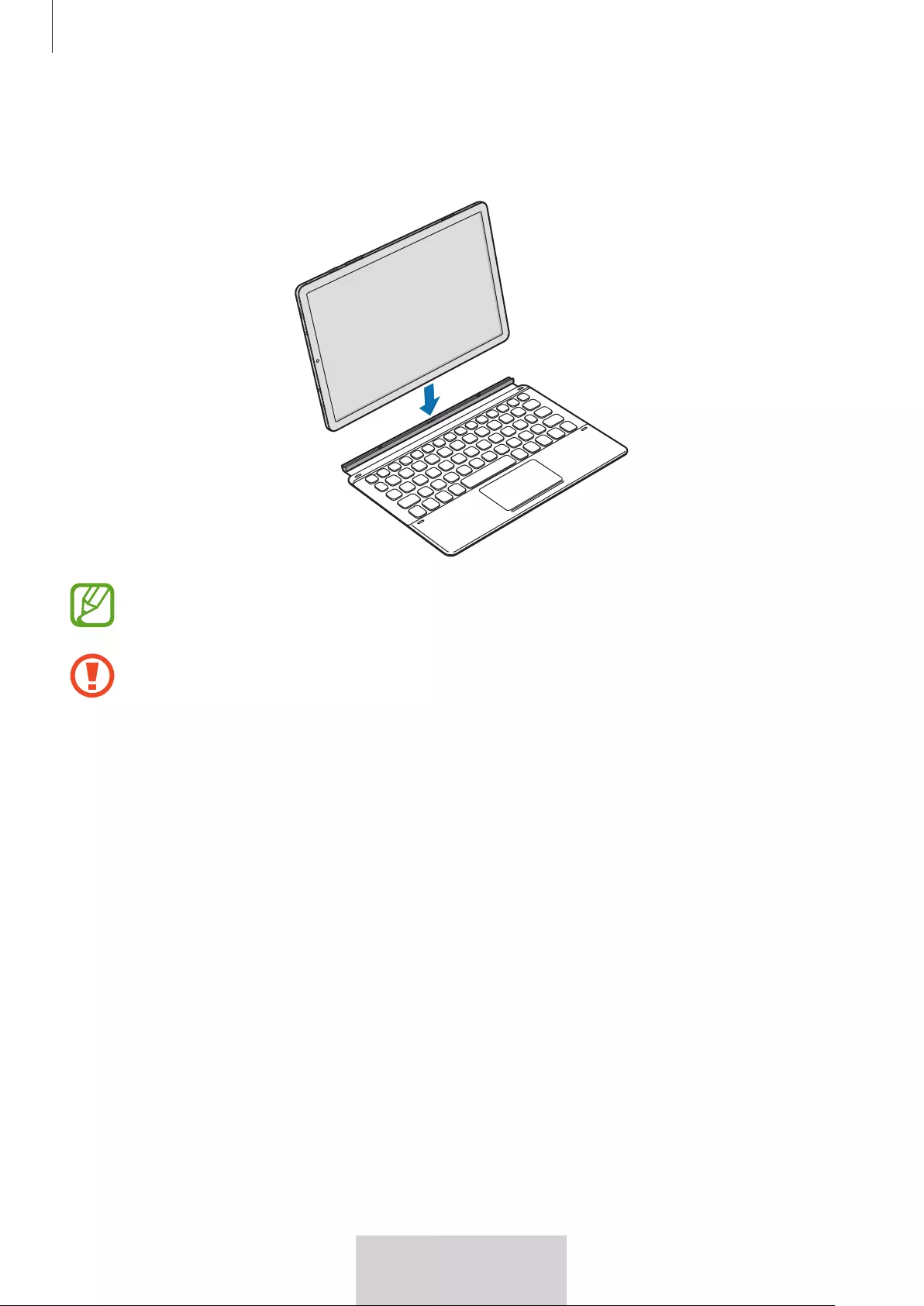
使用鍵盤
4
繁體中文 (台灣)
4
備妥平板電腦的連接器和鍵盤,然後將鍵盤連接至平板電腦。
您可以立即使用鍵盤。
您可以使用鍵盤作為螢幕蓋。使用鍵盤蓋上螢幕時,螢幕會關閉,打開鍵盤
時,螢幕會開啟。
蓋上平板電腦的螢幕時,請勿在鍵盤上施加過度壓力。這樣做可能會導致螢
幕損壞。
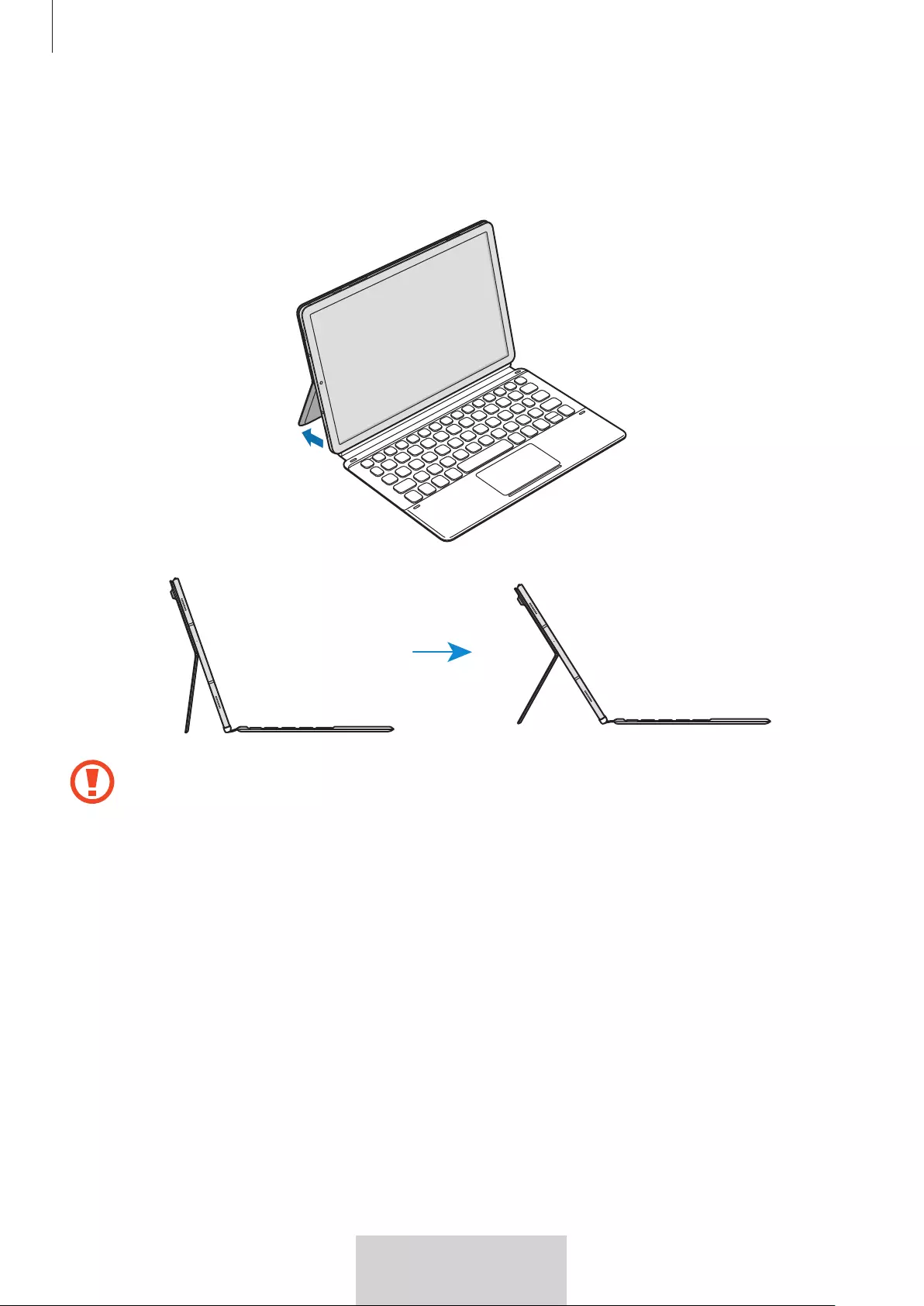
使用鍵盤
5
繁體中文 (台灣)
調整平板電腦角度
您可以使用支架蓋調整平板電腦角度。翻開並調整支架,直到找到所需角度為止。
切勿過度傾斜支架蓋。這樣做可能會損壞鉸鏈。
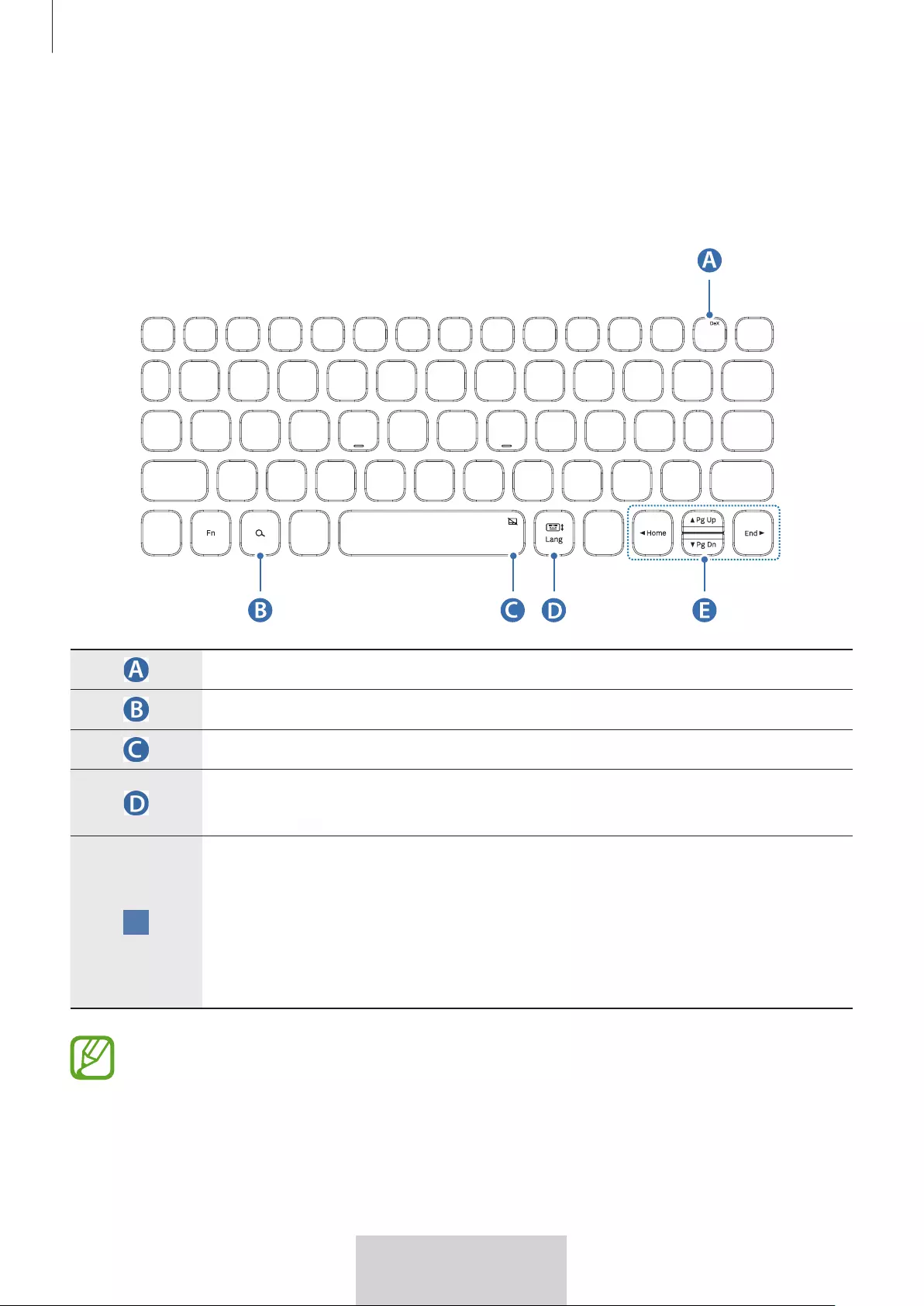
使用鍵盤
6
繁體中文 (台灣)
使用按鍵
請先在平板電腦上設定輸入語言,再使用鍵盤。如需更多有關設定輸入語言的資
訊,請參閱平板電腦的使用手冊。
[
Fn
] + [
Dex
]: 啟動或關閉 Samsung DeX。
搜尋內容。
[
Fn
] + : 啟用或停用觸控板。
[
Lang
]: 在輸入語言之間變更。
[
Fn
] + : 啟用或停用螢幕鍵盤。
▲/▼/◄/►: 移動游標或系統指令;
[
Fn
] + [▲]: Page Up
[
Fn
] + [▼]: Page Down
[
Fn
] + [◄]: Home
[
Fn
] + [►]: End
如需更多有關 Samsung DeX 的資訊,請參閱平板電腦的使用手冊。
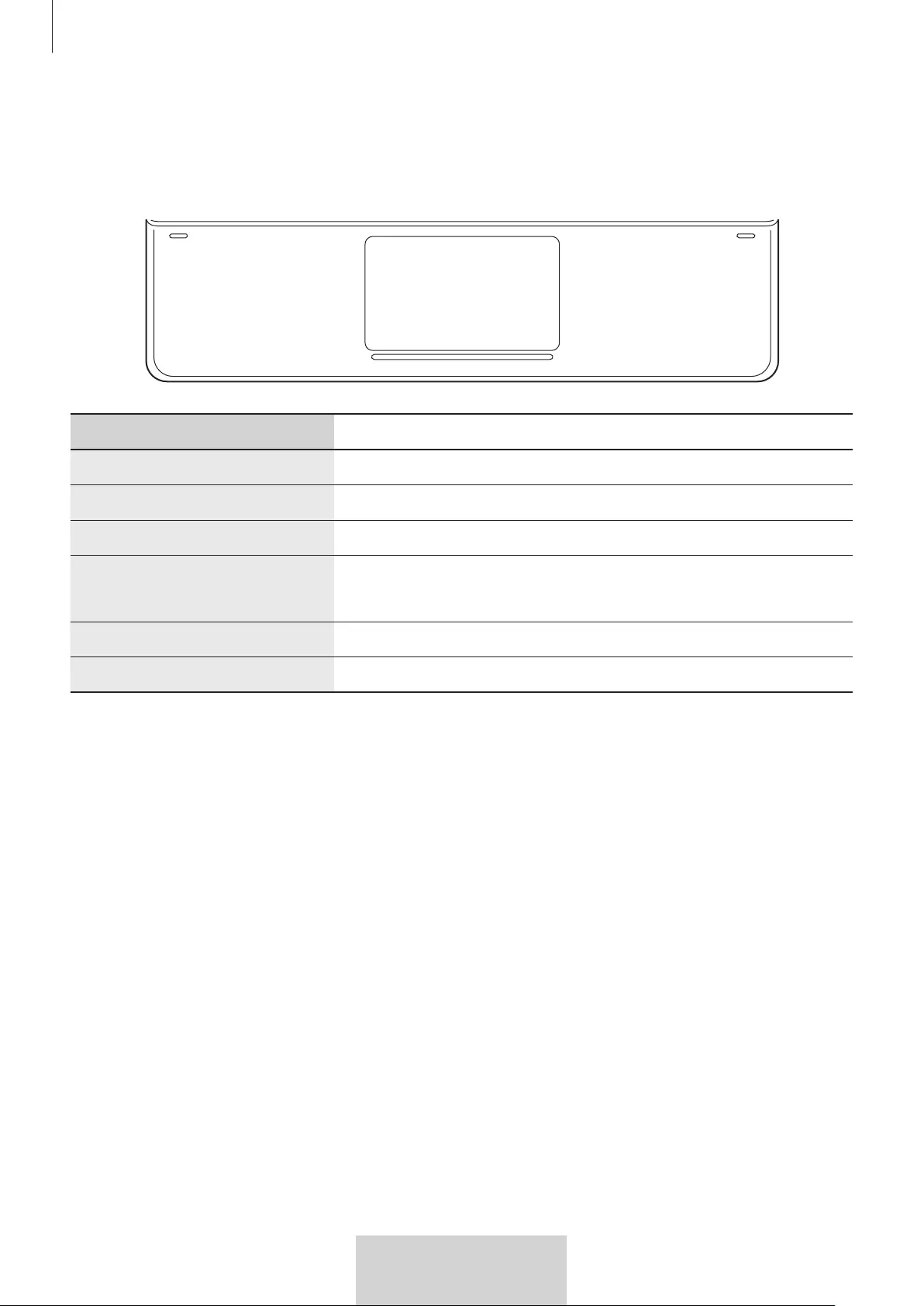
使用鍵盤
7
繁體中文 (台灣)
使用觸控板
您可以使用觸控板控制平板電腦螢幕上的游標或使用其他功能。
操作 功能
點按 / 點選 點按
使用兩支手指點選 開啟操作功能表。
拖曳 移動游標。
使用兩支手指拖曳 捲動頁面。
以手寫模式撰寫。
擴展 / 捏合 放大 / 縮小
按住並拖曳 移動所選物件。
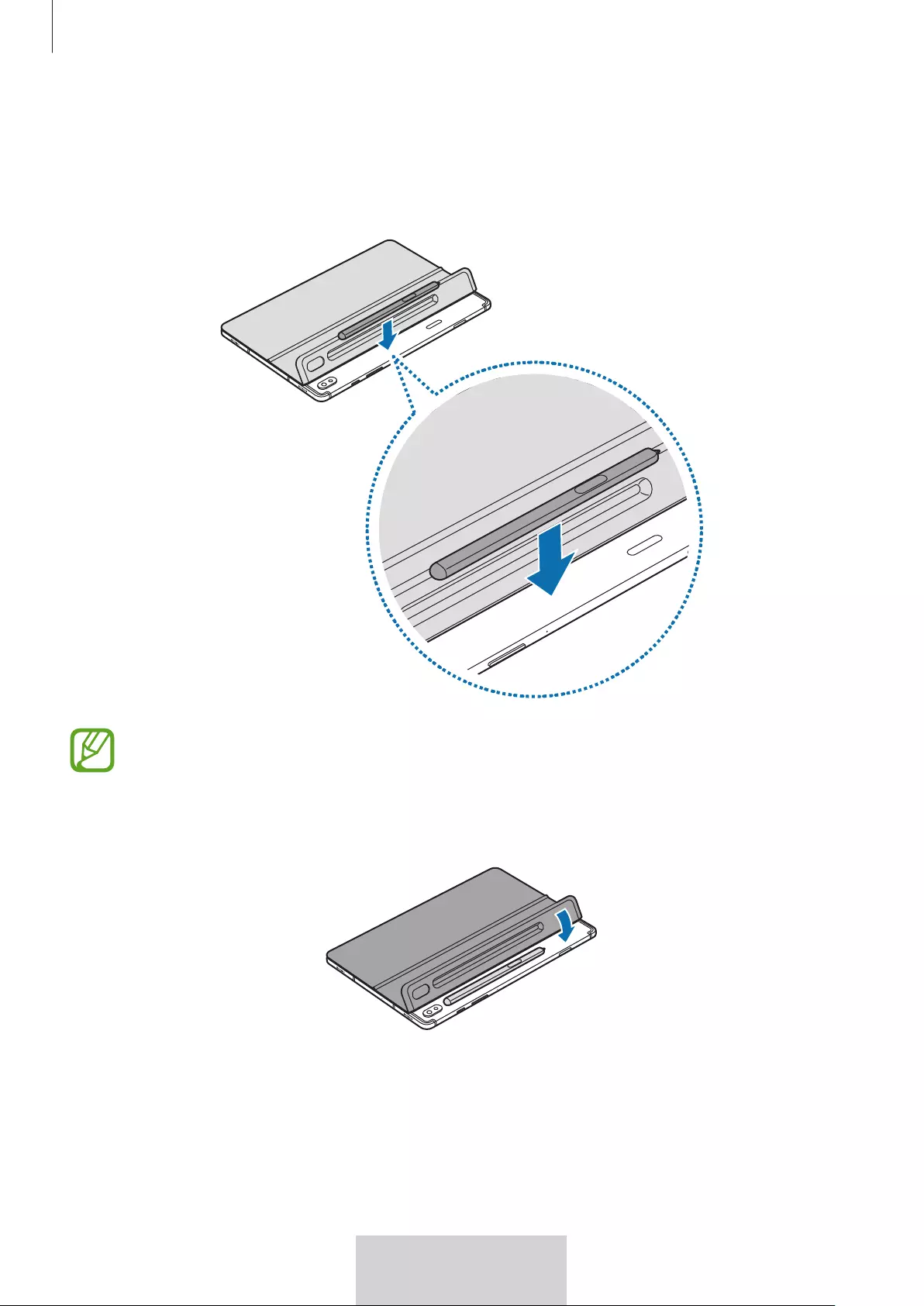
使用鍵盤
8
繁體中文 (台灣)
存放 S Pen
1
將 S Pen 連接至平板電腦,如下圖所示。
確認將 S Pen 的筆尖朝向相機的對面。若放置方向錯誤,則 S Pen 無法充
電。
2
使用 S Pen 蓋上 S Pen。
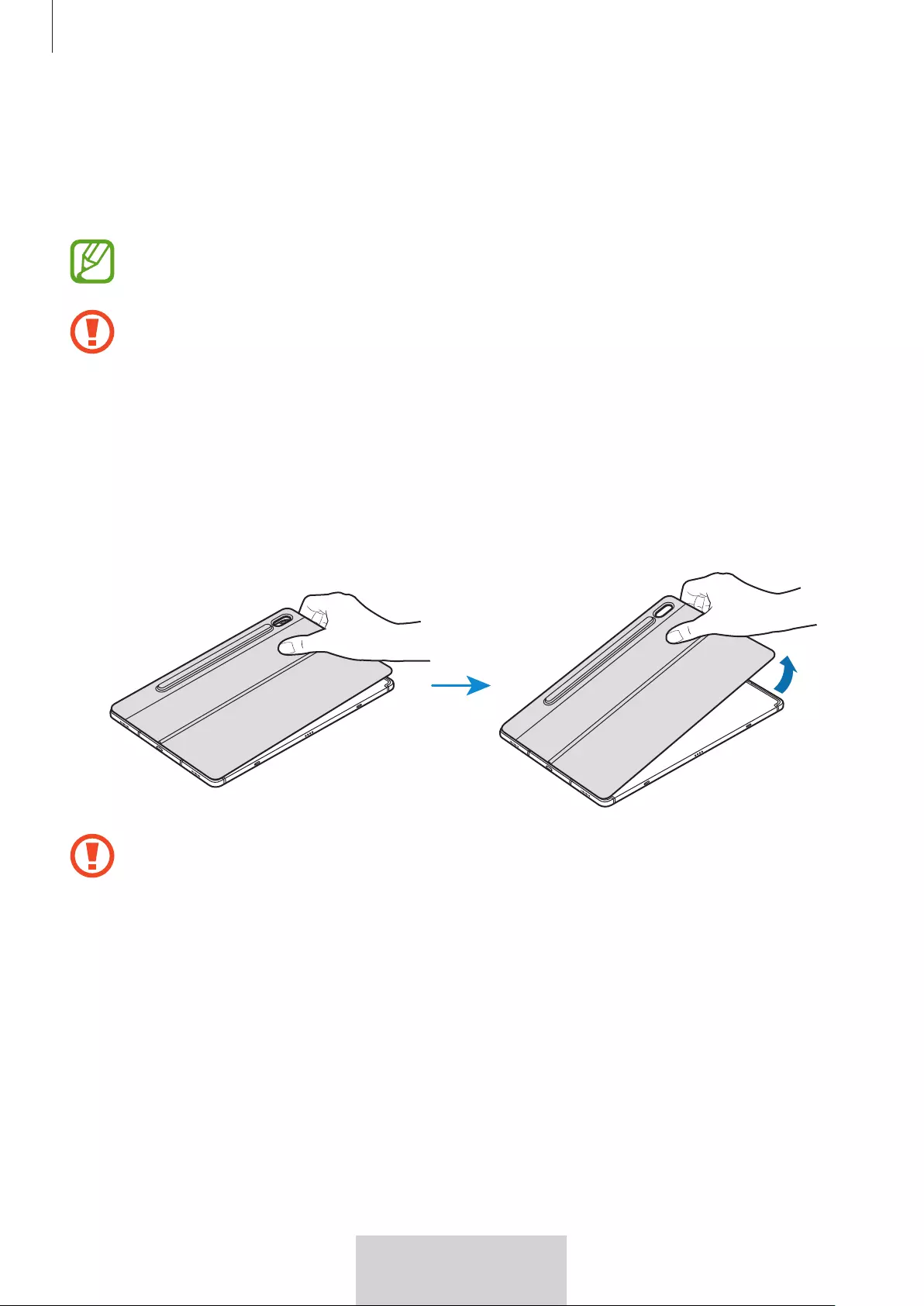
使用鍵盤
9
繁體中文 (台灣)
清潔黏著墊
若黏著墊的表面髒汙,可能會降低黏著強度。當黏著墊變髒時,請使用溼毛巾溫和
清潔。
清潔後,請讓黏著墊完全乾燥。若黏著墊上仍有濕氣,可能無法保持牢固。
請勿在流水下清洗黏著墊。這樣做可能會損壞裝置。
拆卸支架蓋
用手指推入黏著墊和平板電腦之間的間隙,然後務必輕輕舉起支架蓋,同時推動黏
著墊的背面。
除了黏著墊外,請勿舉起支架蓋的其他零件。這樣做可能會損壞裝置。
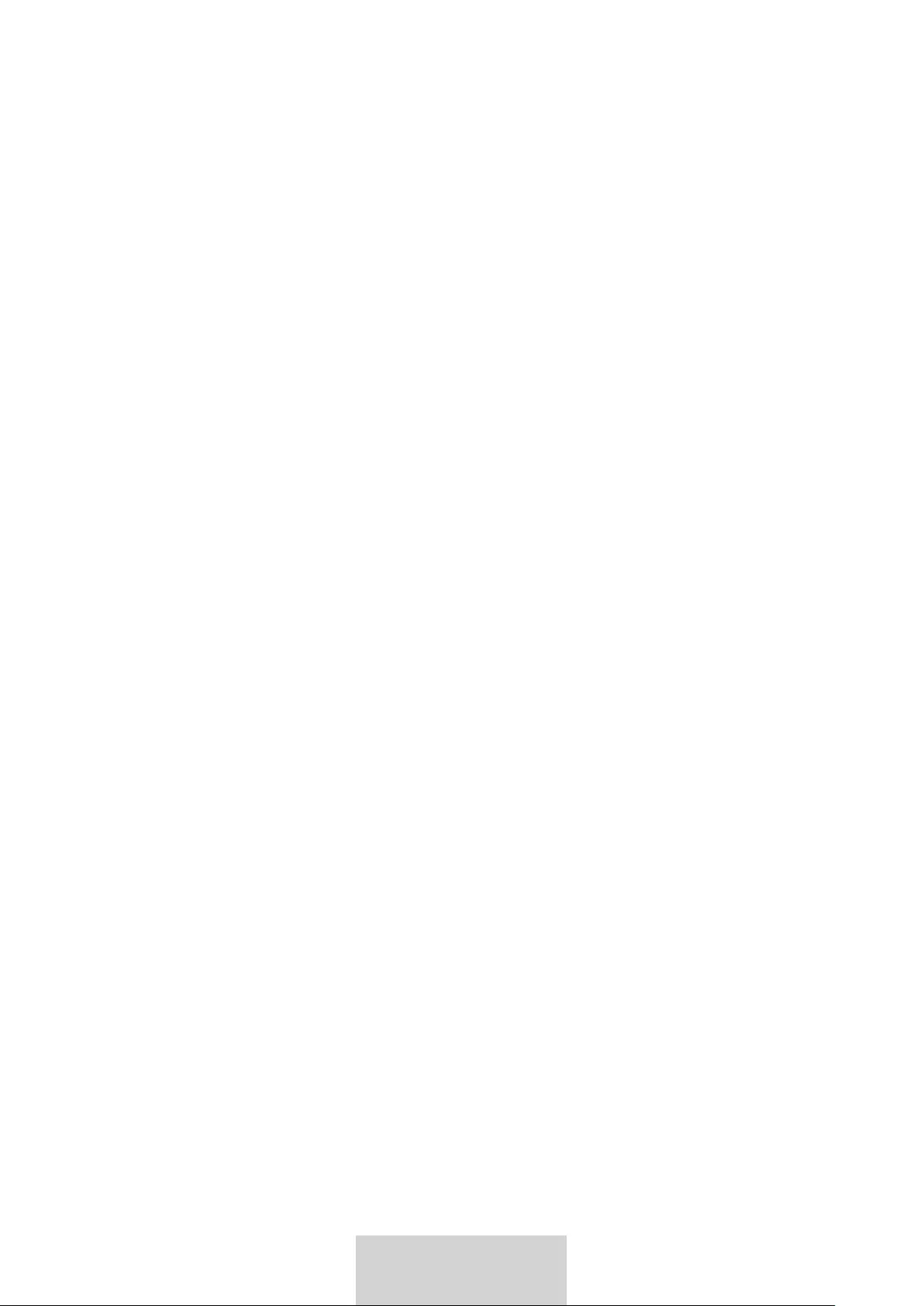
10
繁體中文 (台灣)
版權
版權 © 2019 Samsung Electronics
本使用者手冊受國際著作權法所保護。
在未獲得 Samsung Electronics 事先書面同意的情況下,不得以任何形式或透過
任何方法重製、散佈、翻譯或傳送本使用手冊的任何部分 (包括以電子或機械的手
段,在任何資訊儲存及擷取系統中進行複印、錄製或儲存)。
商標
•
SAMSUNG 和 SAMSUNG 標誌為 Samsung Electronics 的註冊商標。
•
所有其他的商標及版權為各自所有人的財產。
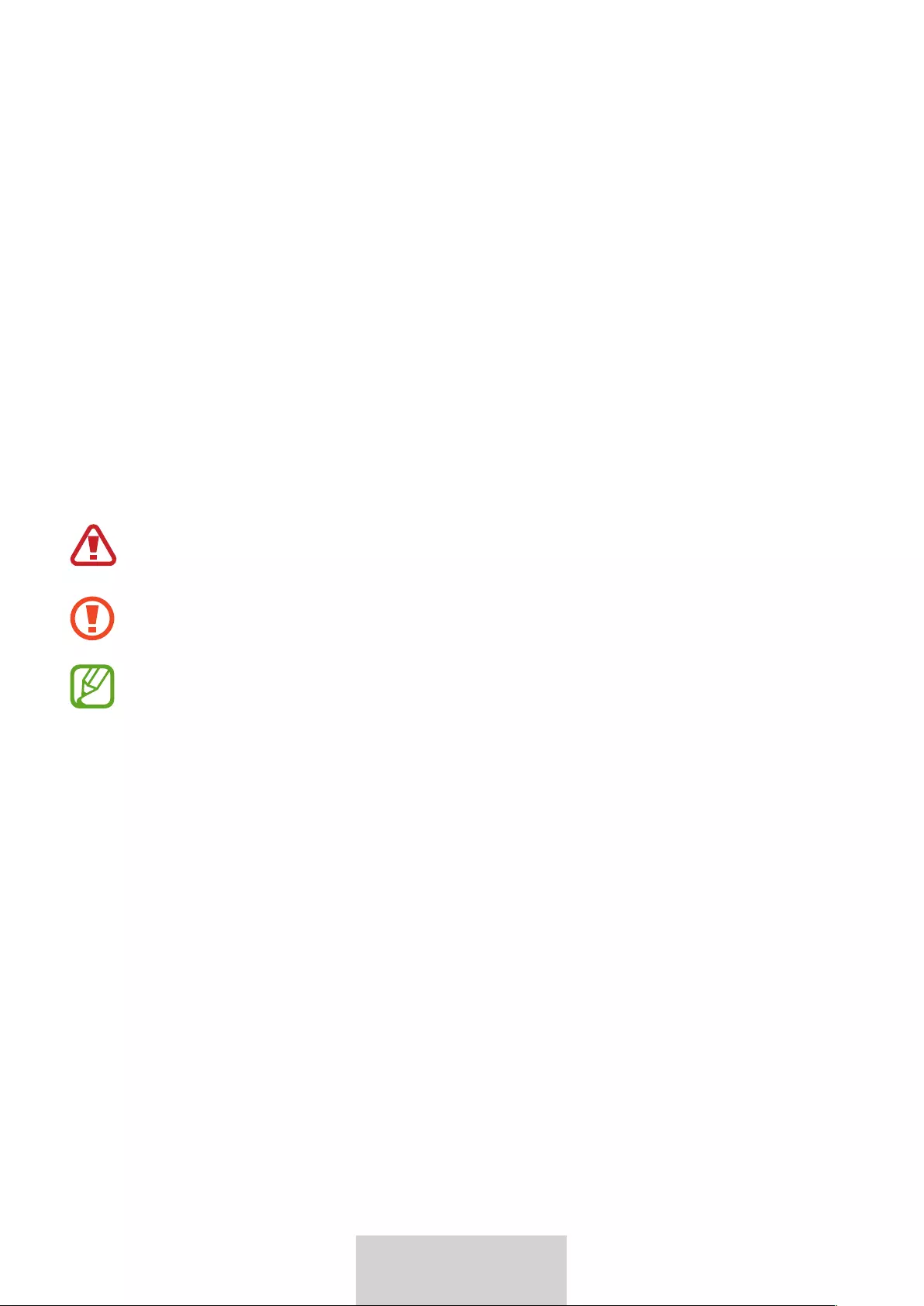
1
1
한국어
사용하기 전에
•
사용 전 반드시 이 사용 설명서를 읽고 제품을 안전하고 올바르게 사용하세요.
•
사용 설명서의 그림은 실물과 다를 수 있습니다.
•
사용 설명서의 내용은 성능 개선을 위해 사용자에게 통보 없이 일부 변경될 수 있습니다.
•
최신 버전의 사용 설명서는 삼성전자 대표 사이트(www.samsung.com/sec)를 참조하세요.
•
이 제품은 삼성 Galaxy Tab S6 전용으로, 다른 기기와는 호환되지 않을 수 있습니다. 제품을 삼성
Galaxy Tab S6 외 다른 기기와 연결하여 사용하려면 먼저 해당 기기가 제품과 호환되는지 확인하세요.
•
본 제품에는 오픈 소스 소프트웨어가 일부 포함되어 있습니다. 라이선스 고지문을 확인할 수 있는
방법은 opensource.samsung.com 에서 제공하고 있습니다.
표기된 기호 설명
경고: 제품을 사용할 때 주의하지 않으면 심각한 피해를 입을 수 있는 경고 사항을 표기할 때
사용합니다.
주의: 제품을 안전하고 올바르게 사용하기 위해 주의해야 할 사항을 표기할 때 사용합니다.
알아두기: 제품을 사용할 때 알아두면 좋을 내용이나 참고 기능, 기능 사용 중에 유용하게
사용할 수 있는 팁 등을 소개할 때 사용합니다.
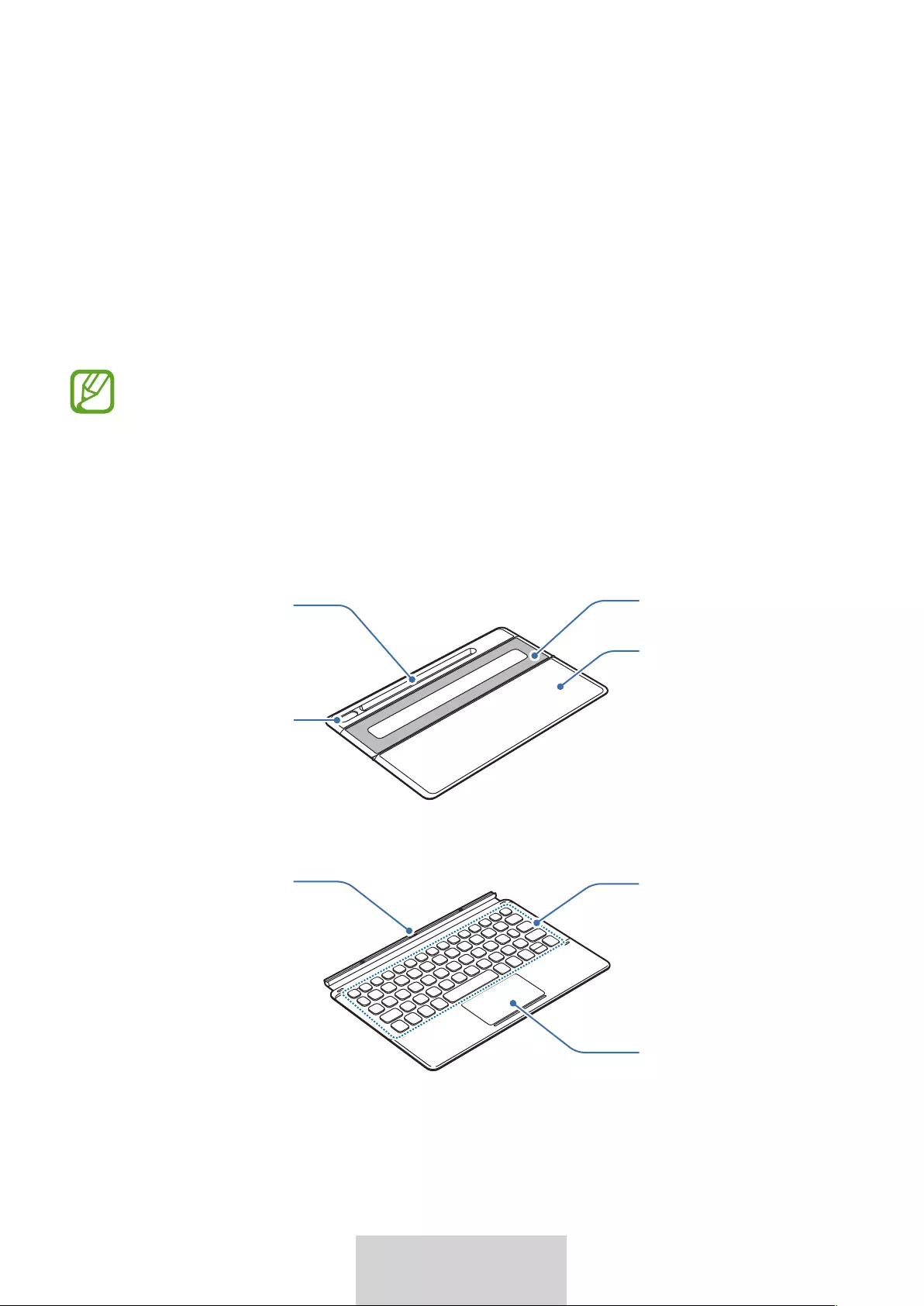
2
2
한국어
시작하기
구성품 확인
•
스탠드 커버
•
키보드
•
제공된 구성품 및 사용 가능한 별매품은 삼성전자의 사정에 따라 변경될 수 있습니다.
•
제품의 외관, 규격 등은 성능 개선을 위해 예고 없이 변경될 수 있습니다.
각 부분의 이름
► 스탠드 커버:
카메라 홀
스탠드
부착 패드S펜 커버
► 키보드:
터치패드
자판
연결 단자
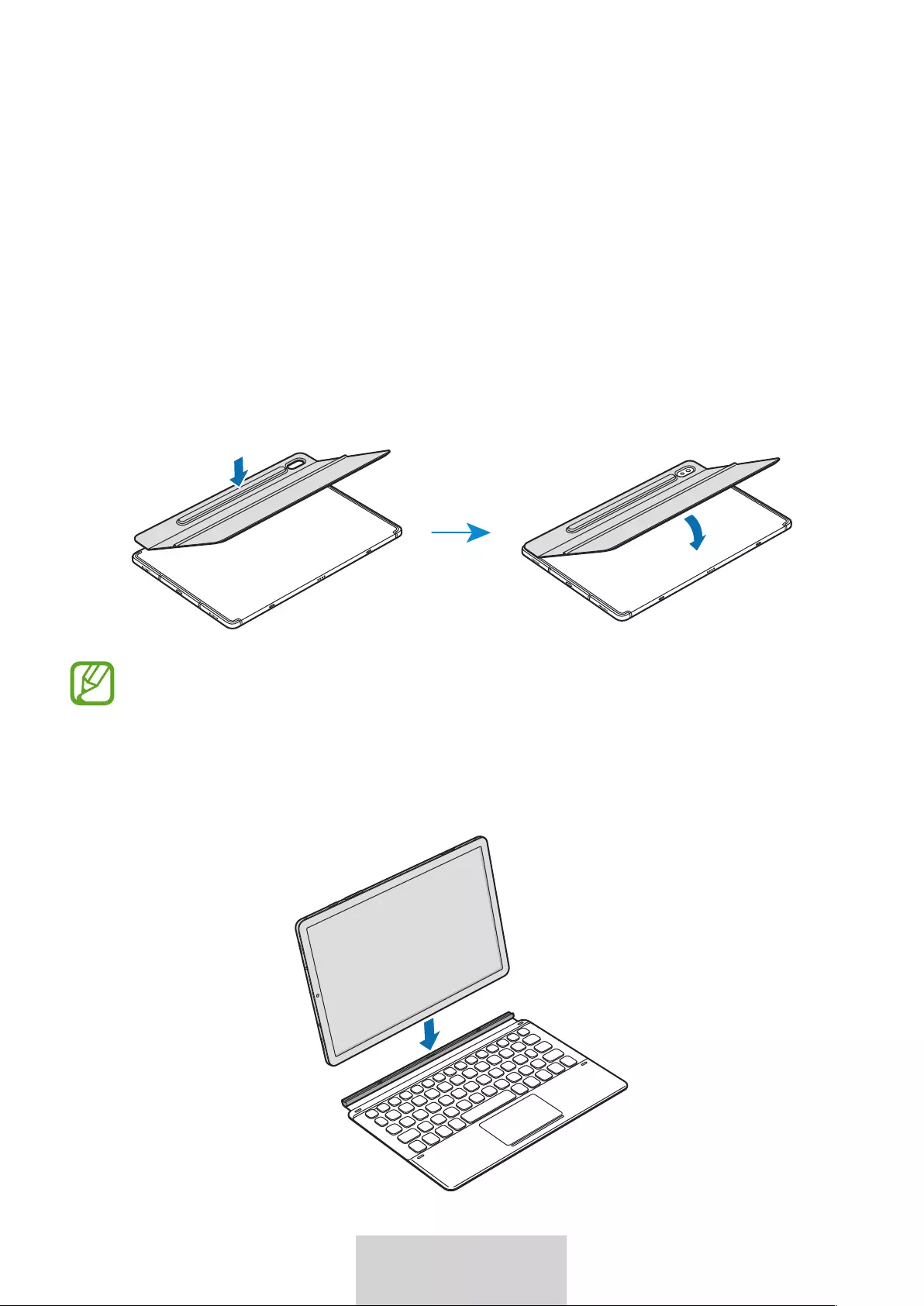
3
3
한국어
키보드 사용하기
키보드 연결하기
1
부착 패드의 보호 필름을 제거하세요.
2
카메라 홀을 기준으로 태블릿과 스탠드 커버의 양 끝 모서리를 맞추세요.
3
태블릿에 S펜 커버를 부착한 후 나머지 부분을 부착하세요.
•
부착력을 높이기 위해 스탠드 커버 부착 전에 태블릿의 뒷면을 깨끗하게 닦아주세요.
•
스탠드 커버는 부착 후 1 시간이 지나야 완전히 고정됩니다.
4
키보드와 태블릿의 연결 단자가 마주하도록 태블릿에 키보드를 부착하세요.
별도의 설정 없이 키보드를 사용할 수 있습니다.
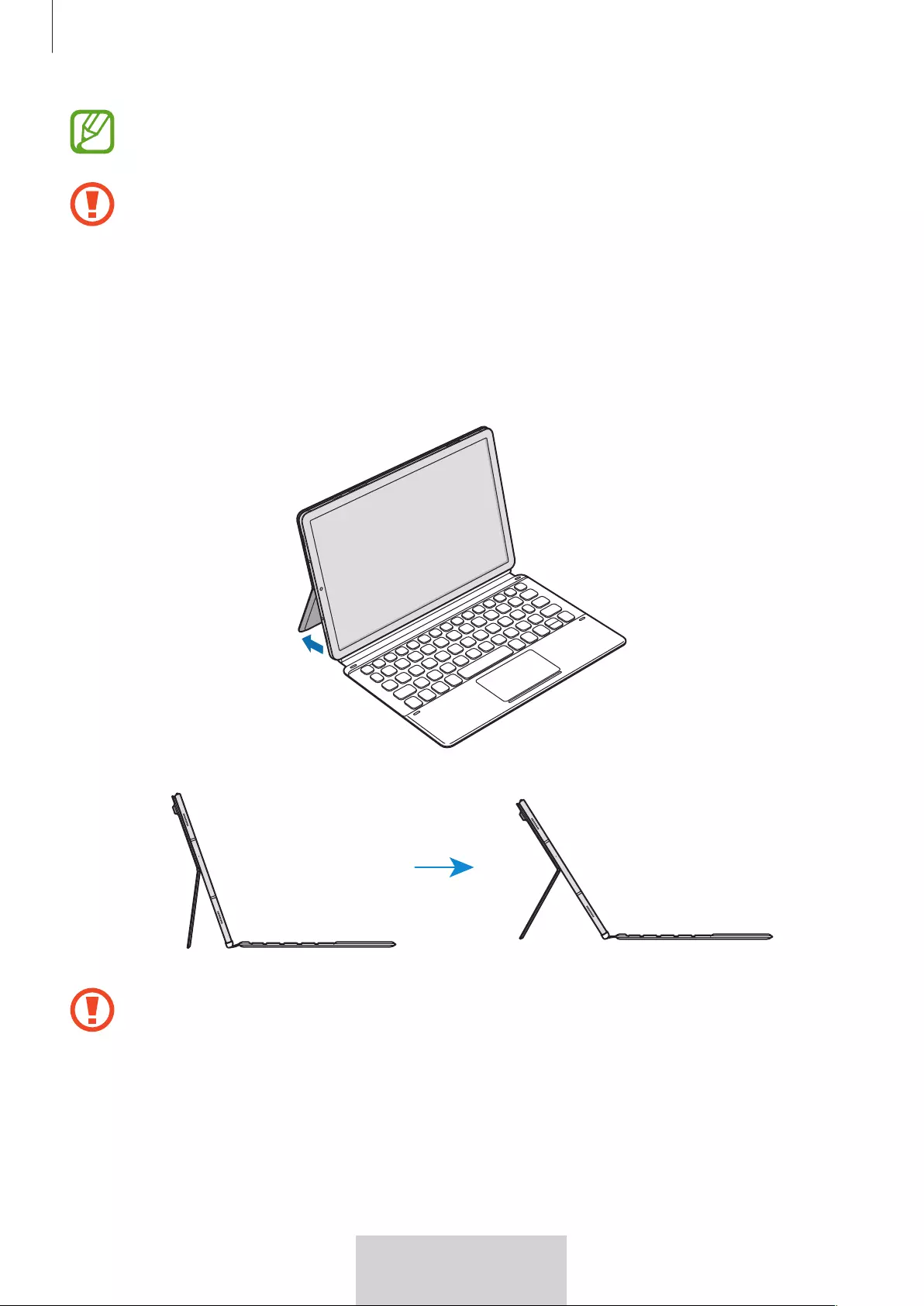
키보드 사용하기
4
4
한국어
키보드는 태블릿의 화면 커버로도 사용할 수 있습니다. 키보드로 태블릿의 화면을 덮으면 화면이
꺼지고, 키보드를 열면 화면이 켜집니다.
화면을 덮고 있는 키보드에 무리한 압력을 가하지 마세요. 태블릿의 화면이 손상될 수 있습니다.
태블릿 각도 조절하기
스탠드 커버를 이용해 원하는 각도로 태블릿을 사용할 수 있습니다. 태블릿에 부착된 스탠드 커버의
스탠드를 젖혀 태블릿의 각도를 조절하세요.
스탠드를 무리하게 젖히지 마세요. 제품이 손상될 수 있습니다.
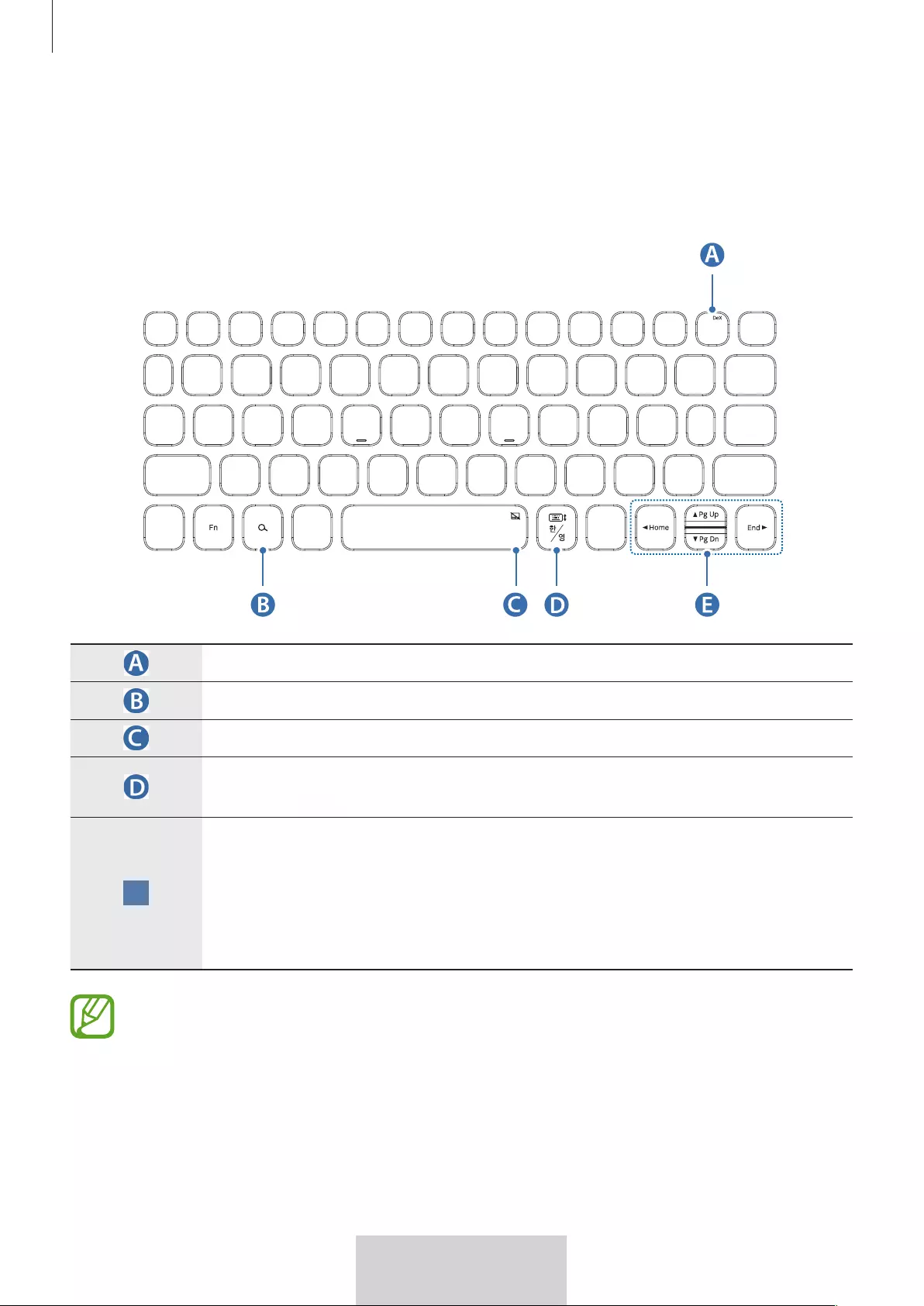
키보드 사용하기
5
5
한국어
자판 사용하기
제품을 사용하기 전에 태블릿에서 사용할 언어를 설정하세요. 언어 설정에 관한 자세한 설명은 태블릿의
사용 설명서를 참고하세요.
•
[Fn] + [Dex]: Samsung DeX 실행/ 종료
•
콘텐츠 검색
•
[Fn] + : 터치패드 활성화/ 비활성화
•
[한/영]: 입력 언어 전환
•
[Fn] + : 가상 키보드 활성화/ 비활성화
•
▲/▼/◄/►: 커서 이동
•
[Fn] + [▲]: 이전 페이지로 이동
•
[Fn] + [▼]: 다음 페이지로 이동
•
[Fn] + [◄]: 문서의 처음으로 이동
•
[Fn] + [►]: 문서의 마지막으로 이동
Samsung DeX 사용 방법에 관한 자세한 설명은 태블릿의 사용 설명서를 참고하세요.
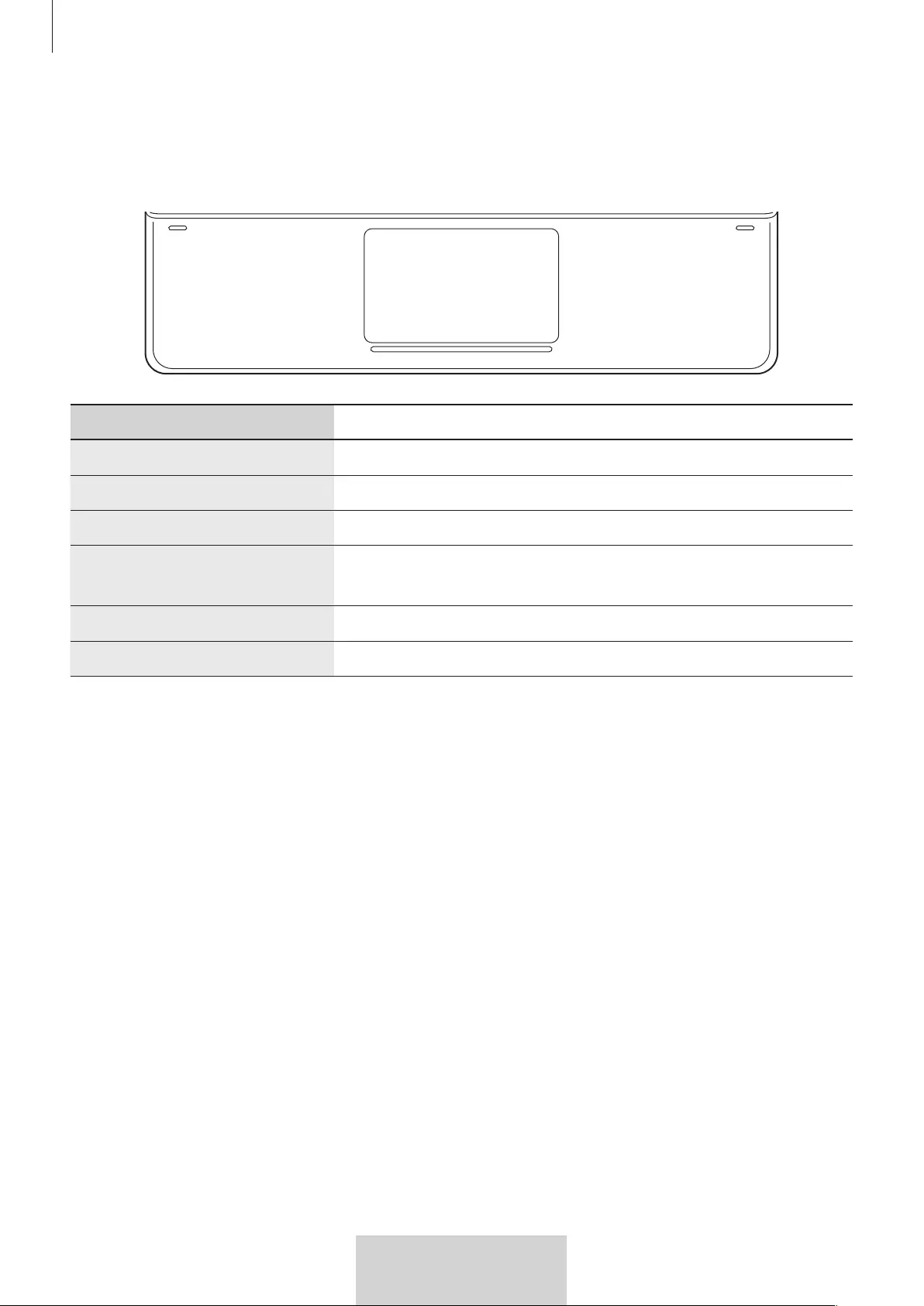
키보드 사용하기
6
6
한국어
터치패드 사용하기
터치패드를 이용하면 태블릿 화면에 나타난 마우스 커서를 조작하거나 부가 기능을 사용할 수 있습니다.
조작방법 기능
클릭하기/누르기 •
클릭
두 손가락으로 누르기 •
연결 메뉴 호출
드래그하기 •
커서 이동
두 손가락으로 드래그하기
•
페이지 스크롤
•
손글씨 입력 상태에서 손글씨 입력
두 손가락으로 펴기/오므리기 •
확대/축소
길게 누른 후 드래그하기 •
개체 이동
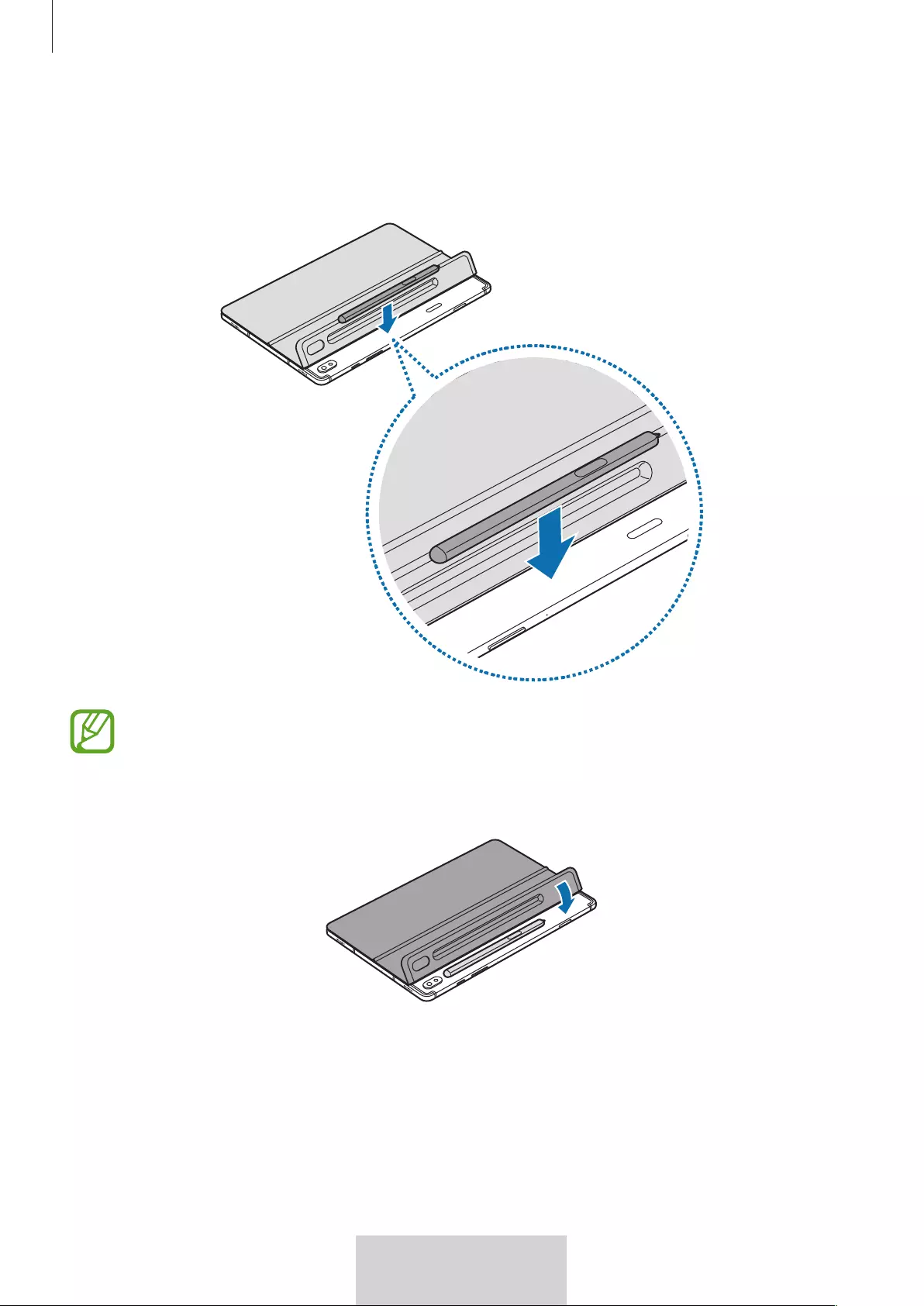
키보드 사용하기
7
7
한국어
S펜 보관하기
1
아래 그림과 같이 태블릿의 뒷면에 S펜을 부착하세요.
반드시 S펜의 펜촉이 카메라의 반대쪽을 향하도록 부착하세요. S펜 부착 방향이 다를 경우 S펜이
충전되지 않습니다.
2
S펜 커버를 덮어 S펜을 보관하세요.
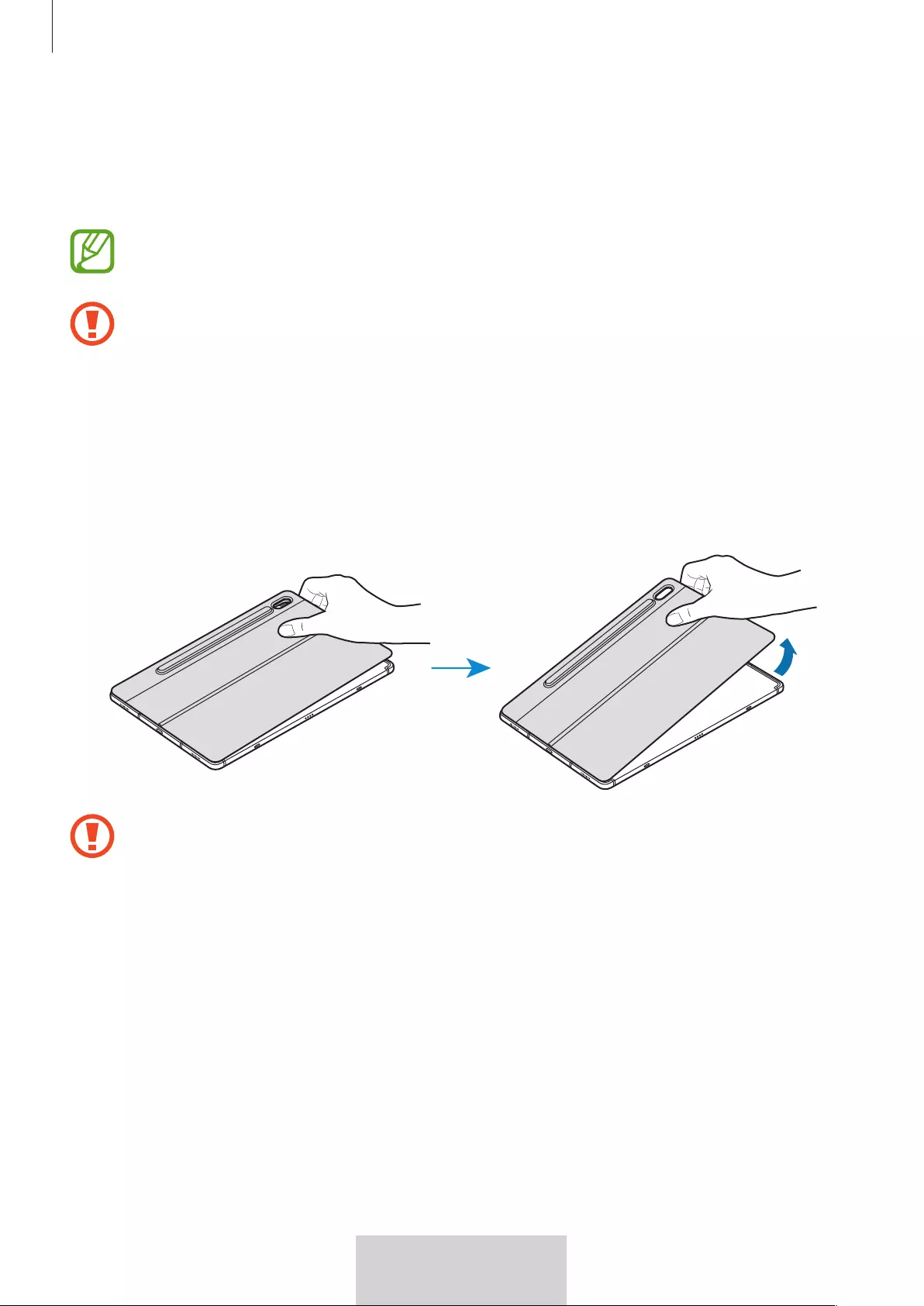
키보드 사용하기
8
8
한국어
부착 패드 관리하기
스탠드 커버의 부착 패드가 더러워지면 부착력이 떨어질 수 있습니다. 부착 패드가 더러워지면 물티슈나
물수건으로 부드럽게 닦아주세요.
부착 패드를 닦은 후 물기를 완전히 말려주세요. 부착 패드에 수분이 남아있으면 부착력이 떨어질
수 있습니다.
부착 패드를 흐르는 물에 씻지 않도록 주의하세요. 제품이 손상될 수 있습니다.
스탠드 커버 분리하기
아래 그림과 같이 부착 패드 뒷면을 누른 채, 부착 패드와 태블릿 사이의 틈으로 손가락을 밀어 넣어 스탠드
커버를 반드시 천천히 들어 올리세요.
스탠드 커버 분리 시 부착 패드가 아닌 다른 부분을 들어올리면 제품이 손상될 수 있습니다.
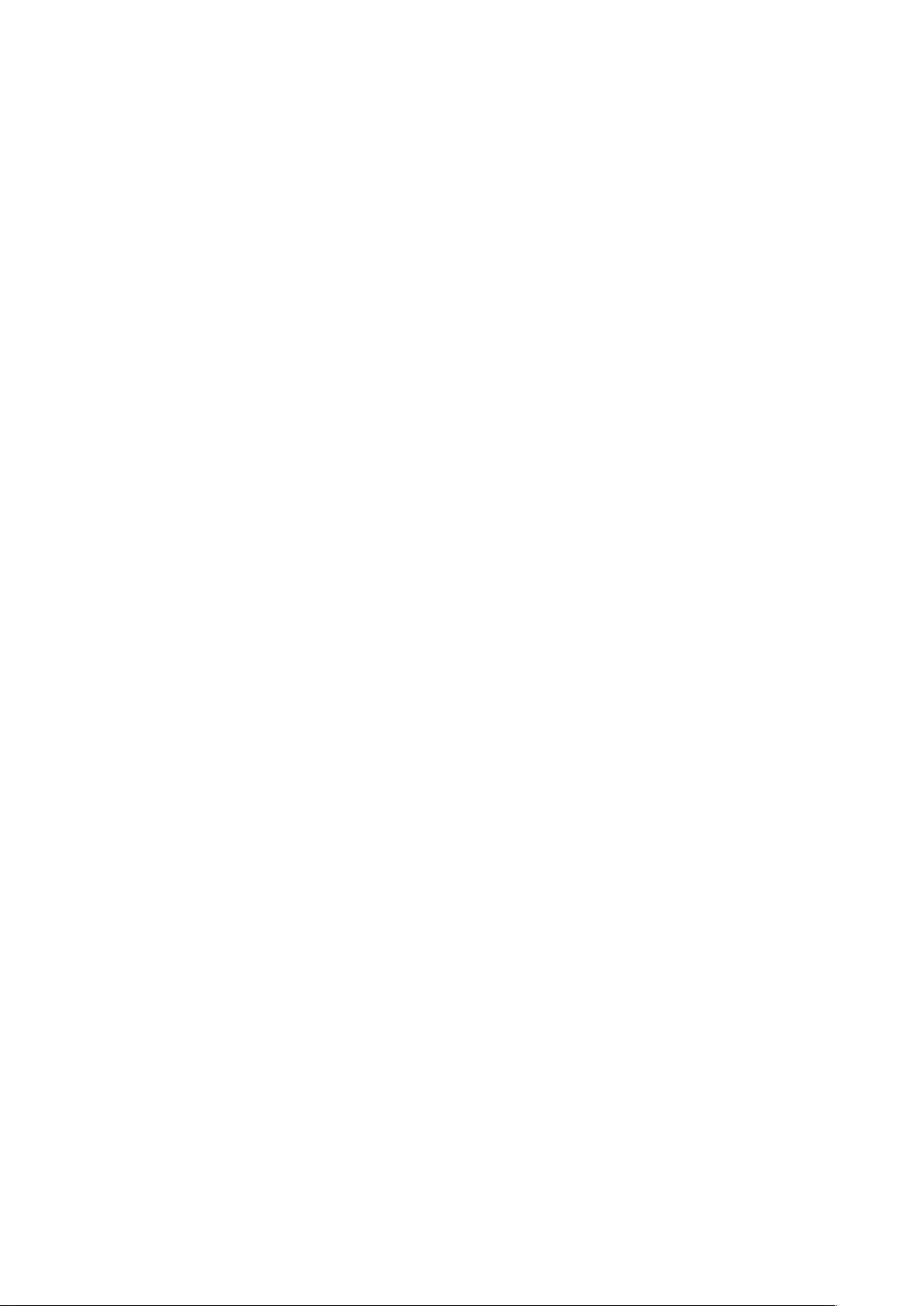
저작권
Copyright ⓒ 2019 삼성전자주식회사
이 사용 설명서는 저작권법에 의해 보호 받는 저작물입니다. 삼성전자주식회사의 사전 서면 동의 없이 사용
설명서의 일부 또는 전체를 복제, 공중 송신, 배포, 번역하거나 전자 매체 또는 기계가 읽을 수 있는 형태로
바꿀 수 없습니다.
등록상표권
•
삼성, SAMSUNG, SAMSUNG 로고는 삼성전자주식회사의 등록상표입니다.
기타 모든 회사명 및 제품명은 해당 업체의 상표일 수 있습니다.
•
기타 모든 상표 및 저작권은 해당 업체의 자산입니다.